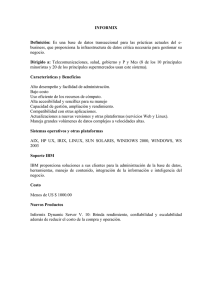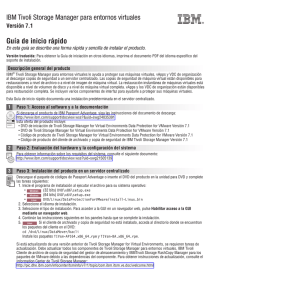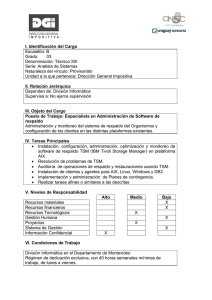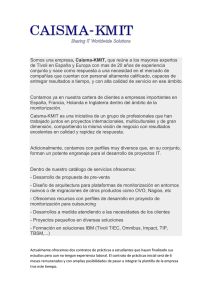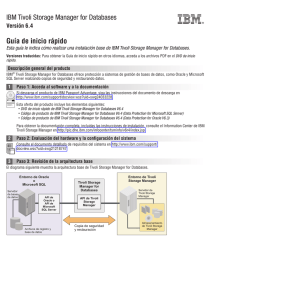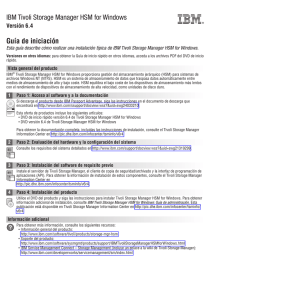Guía de actualización y migración para servidores V5
Anuncio
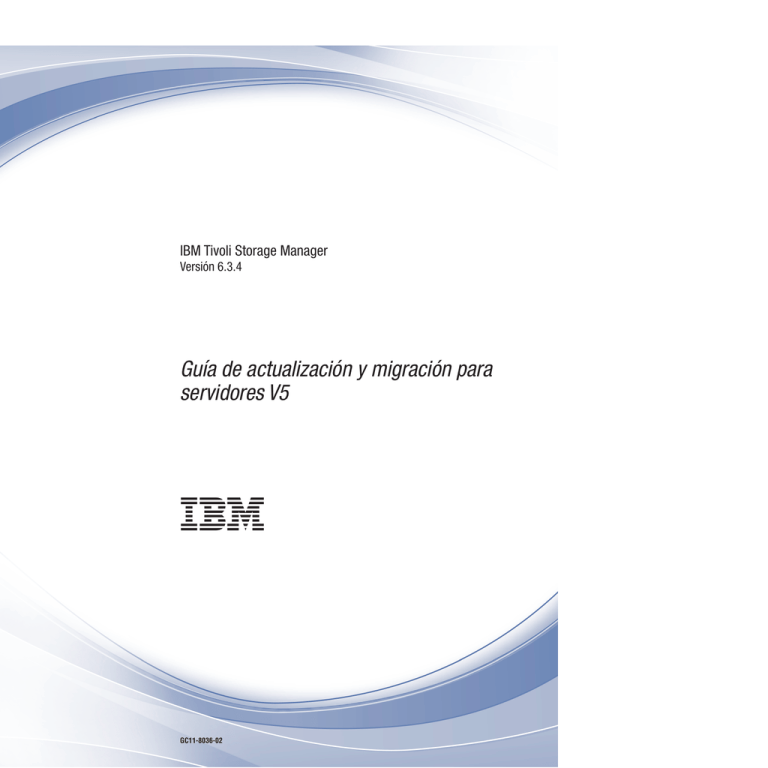
IBM Tivoli Storage Manager Versión 6.3.4 Guía de actualización y migración para servidores V5 GC11-8036-02 IBM Tivoli Storage Manager Versión 6.3.4 Guía de actualización y migración para servidores V5 GC11-8036-02 Nota: Antes de utilizar esta información y el producto al que da soporte, lea la información del apartado “Avisos” en la página 619. Esta edición se aplica a la versión 6.3.4 de IBM Tivoli Storage Manager (número de producto 5608-E01, 5608-E02, 5608-E03), y a todas las versiones y modificaciones posteriores excepto que se indique lo contrario en las ediciones o en los boletines técnicos nuevos. Esta edición reemplaza a GC27-4017-01. © Copyright IBM Corporation 2009, 2013. Contenido Prefacio . . . . . . . . . . . . . . xiii Novedades de la versión 6.3 Actualizaciones del servidor . . Novedades en la versión 6.3.4 Novedades para el servidor en Novedades para el servidor en Novedades para el servidor en . . la la la 15 17 18 Capítulo 3. Visión general de casos de ejemplo de actualización . . . . . . . 87 . . . . xxiii . . . . . xxiii . . . . . xxiii Versión 6.3.3 xxiv versión 6.3.1 xxvi Versión 6.3.0 xxvii Parte 1. Actualización del servidor de V5 a V6.3 o posterior . . . . . . 1 Capítulo 1. Visión general de las actualizaciones de las bases de datos del servidor . . . . . . . . . . . . . 3 La base de datos del servidor . . . . . . . . . 3 Espacio de base de datos para un servidor V6.3 o posterior. . . . . . . . . . . . . . . 4 Registro de recuperación . . . . . . . . . 4 Cambios en operaciones . . . . . . . . . . 4 Operaciones de la base de datos . . . . . . . 4 Protección y recuperación de la base de datos . . 6 Varias instancias del servidor en un único sistema 7 Cambios para iniciar el servidor . . . . . . . 8 Cambios en archivos y en entornos . . . . . 10 Modificaciones en los mandatos administrativos 11 Capítulo 2. Planificación de la actualización del servidor . . . . . . 13 Proceso de actualización del servidor de V5 a V6.3 o posterior . . . . . . . . . . . . . . . Comparación del proceso de actualización en un sistema existente y en otro nuevo . . . . . . Comparación de los métodos para transferir datos a la base de datos V6.3 o posterior . . . Programas de utilidad de actualización DSMUPGRD Requisitos de hardware y software para actualizar al servidor V6.3 o posterior . . . . . . . . . . Requisitos de software y hardware del sistema del servidor V5 que se va a actualizar . . . . Requisitos de hardware y software para la actualización del servidor. . . . . . . . . Compatibilidad del servidor de Tivoli Storage Manager con otros productos DB2 del sistema . . . © Copyright IBM Corp. 2009, 2013 | | Determinar el nivel apropiado para un servidor V5 antes de una actualización . . . . . . . . . Ejecución del comprobador de requisitos previos . . Planificación de espacio para el proceso de actualización y el servidor actualizado . . . . . Requisitos de espacio del sistema de servidor V5 Requisitos de espacio del sistema de servidor V6 Estimación de las necesidades de espacio total del proceso de actualización y el servidor actualizado . . . . . . . . . . . . . Hoja de cálculo para planificar espacio para el servidor V6.3 o posterior . . . . . . . . . Estimación del tiempo de actualización . . . . . Ejemplo: cálculo del tiempo de actualización en función del tamaño de la base de datos . . . . Sugerencias de rendimiento para el proceso de extracción de base de datos V5 . . . . . . . Recomendaciones de rendimiento para introducir datos en la base de datos V6.3 o posterior . . . Planificación de la actualización de varios servidores y componentes . . . . . . . . . . . . . Componentes que están disponibles para su instalación . . . . . . . . . . . . . . Compatibilidad con servidores y componentes que se ejecutan en versiones anteriores . . . . Planificación de la actualización de varios servidores en un solo sistema . . . . . . . Planificación de la actualización de los gestores y de los clientes de biblioteca . . . . . . . . Planificación de la actualización de los clientes Planificación de la actualización de los agentes de almacenamiento . . . . . . . . . . . Prueba del proceso de actualización de un servidor Realización de pruebas mediante la extracción de datos desde una copia independiente del servidor . . . . . . . . . . . . . . Realización de pruebas mediante la extracción de datos desde el servidor de producción . . . . Preparación de los cambios operativos . . . . . Información de referencia relacionada con la planificación . . . . . . . . . . . . . . Cambios en opciones y mandatos . . . . . . Mensajes del servidor nuevos y modificados . . Mejores prácticas de denominación de servidores Quién debe leer esta guía . . . . . . . . . xiii Cómo utilizar esta guía . . . . . . . . . . xiii Publicaciones . . . . . . . . . . . . . xiv Publicaciones de Tivoli Storage Manager . . . xv Información de soporte . . . . . . . . . . xvii Cómo obtener formación técnica . . . . . . xvii Búsqueda de bases de conocimientos . . . . xviii Cómo ponerse en contacto con el soporte de software de IBM. . . . . . . . . . . . xx 13 19 20 22 40 | | Caso de ejemplo 1 para actualizar el servidor: el mismo sistema, método de soporte . . . . . . Actualización del servidor utilizando el asistente Actualización del servidor manualmente utilizando los programas de utilidad . . . . . Caso de ejemplo 2 para actualizar el servidor: el mismo sistema, método de red . . . . . . . . Actualización del servidor utilizando el asistente 42 43 44 44 45 47 50 51 52 53 54 55 55 55 55 56 57 57 57 58 59 60 61 61 82 82 87 89 91 92 93 iii Actualización del servidor manualmente utilizando los programas de utilidad . . . . . 95 Caso de ejemplo 3 para actualizar el servidor: un sistema nuevo, método de soporte . . . . . . . 96 Actualización del servidor utilizando el asistente 97 Actualización del servidor manualmente utilizando los programas de utilidad . . . . . 99 Caso de ejemplo 4 para actualizar el servidor: un sistema nuevo, método de red . . . . . . . . 100 Actualización del servidor utilizando el asistente 102 Actualización del servidor manualmente utilizando los programas de utilidad . . . . 104 Capítulo 4. Caso de ejemplo 1: el mismo sistema, método de soporte . . 107 Caso de ejemplo 1: Preparación de la actualización Caso de ejemplo 1: Comprobación de los requisitos previos de la actualización . . . . Caso de ejemplo 1: Preparación de espacio para el proceso de actualización . . . . . . . . Caso de ejemplo 1: Modificación del servidor antes de la actualización . . . . . . . . . Caso de ejemplo 1: Inhabilitación de sesiones Caso de ejemplo 1: Realización de una copia de seguridad de las agrupaciones de almacenamiento y de la base de datos del servidor . . . . . . . . . . . . . . Caso de ejemplo 1: Supresión o redenominación del archivo NODELOCK . . . . . . . . Caso de ejemplo 1: Realización de una copia de seguridad de los datos de configuración . . . Caso de ejemplo 1: Creación de un resumen del contenido de la base de datos . . . . . . . Caso de ejemplo 1: Detención del servidor antes de instalar la actualización . . . . . . . . Caso de ejemplo 1: Instalación de los programas de utilidad de actualización. . . . . . . . . . Caso de ejemplo 1: Instalar la actualización de los programas de utilidad en sistemasAIX . . . Caso de ejemplo 1: Instalación de programas de utilidad de actualización en sistemas HP-UX . . Caso de ejemplo 1: Instalar la actualización de los programas de utilidad en sistemas Linux . . Caso de ejemplo 1: Instalación de los programas de utilidad de actualización en sistemas Oracle Solaris . . . . . . . . . . . . . . . Caso de ejemplo 1: Establecimiento de las variables de entorno para los programas de utilidad de actualización en sistemas AIX, HP-UX, Linux y Oracle Solaris . . . . . . Caso de ejemplo 1: Instalar la actualización de programas de utilidad en sistemas deMicrosoft Windows . . . . . . . . . . . . . . Caso de ejemplo 1: Preparación de la base de datos de un servidor V5 para la actualización . . . . Caso de ejemplo 1: Desinstalación del programa V5 antes de instalar V6.3 o posterior . . . . . . . Caso de ejemplo 1: Desinstalar un programa V5 en sistemas AIX . . . . . . . . . . . Caso de ejemplo 1: Desinstalación del programa V5 en sistemas HP-UX . . . . . . . . . iv 108 108 112 113 114 Caso de ejemplo 1: Desinstalar un programa V5 en sistemas Linux . . . . . . . . . . . Caso de ejemplo 1: Desinstalación del programa V5 en sistemas Oracle Solaris . . . . . . . Caso de ejemplo 1: Desinstalar un programa V5 en sistemas de Microsoft Windows . . . . . Caso de ejemplo 1: Instalación del servidor V6.3 o posterior . . . . . . . . . . . . . . . Caso de ejemplo 1: Creación de los directorios y el ID de usuario para la instancia de servidor actualizada . . . . . . . . . . . . . . Caso de ejemplo 1: Actualización del servidor utilizando el asistente de actualización . . . . . Caso de ejemplo 1: Actualización del servidor manualmente utilizando los programas de utilidad . Caso de ejemplo 1: Extracción de los datos en un soporte . . . . . . . . . . . . . Caso de ejemplo 1: Creación y formato de la nueva base de datos . . . . . . . . . . Caso de ejemplo 1: Carga de los datos extraídos en la nueva base de datos . . . . . . . . Caso de ejemplo 1: Crear un servicio de Windows para la instancia del servidor. . . . Caso de ejemplo 1: Configuración del sistema para una copia de seguridad de la base de datos 127 128 128 129 134 138 139 140 141 146 148 149 114 Capítulo 5. Caso de ejemplo 2: el mismo sistema, método de red. . . . 153 115 Caso de ejemplo 2: Preparación de la actualización Caso de ejemplo 2: Comprobación de los requisitos previos de la actualización . . . . Caso de ejemplo 2: Preparación de espacio para el proceso de actualización . . . . . . . . Caso de ejemplo 2: Modificación del servidor antes de la actualización. . . . . . . . . Caso de ejemplo 2: Inhabilitación de sesiones Caso de ejemplo 2: Realización de una copia de seguridad de las agrupaciones de almacenamiento y de la base de datos del servidor . . . . . . . . . . . . . . Caso de ejemplo 2: Supresión o redenominación del archivo NODELOCK . . . . . . . . Caso de ejemplo 2: Realización de una copia de seguridad de los datos de configuración . . . Caso de ejemplo 2: Creación de un resumen del contenido de la base de datos . . . . . . . Caso de ejemplo 2: Detención del servidor antes de instalar la actualización . . . . . . . . Caso de ejemplo 2: Instalación de los programas de utilidad de actualización . . . . . . . . . Caso de ejemplo 2: Instalar la actualización de los programas de utilidad en sistemasAIX . . . Caso de ejemplo 2: Instalación de programas de utilidad de actualización en sistemas HP-UX . . Caso de ejemplo 2: Instalar la actualización de los programas de utilidad en sistemas Linux . . Caso de ejemplo 2: Instalación de los programas de utilidad de actualización en sistemas Oracle Solaris . . . . . . . . . . . . . . . 116 117 117 118 118 120 121 122 124 124 125 126 127 127 IBM Tivoli Storage Manager: Guía de actualización y migración para servidores V5 154 154 158 158 159 160 160 161 162 162 163 163 165 166 167 Caso de ejemplo 2: Establecimiento de las variables de entorno para los programas de utilidad de actualización en sistemas AIX, HP-UX, Linux y Oracle Solaris . . . . . . Caso de ejemplo 2: Instalar la actualización de programas de utilidad en sistemas deMicrosoft Windows . . . . . . . . . . . . . . Caso de ejemplo 2: Preparación de la base de datos de un servidor V5 para la actualización . . . . Caso de ejemplo 2: Desinstalación del programa V5 antes de instalar V6.3 o posterior . . . . . . . Caso de ejemplo 2: Desinstalar un programa V5 en sistemas AIX . . . . . . . . . . . Caso de ejemplo 2: Desinstalación del programa V5 en sistemas HP-UX . . . . . . . . . Caso de ejemplo 2: Desinstalar un programa V5 en sistemas Linux . . . . . . . . . . . Caso de ejemplo 2: Desinstalación del programa V5 en sistemas Oracle Solaris . . . . . . . Caso de ejemplo 2: Desinstalar un programa V5 en sistemas de Microsoft Windows . . . . . Caso de ejemplo 2: Instalación del servidor V6.3 o posterior . . . . . . . . . . . . . . . Caso de ejemplo 2: Creación de los directorios y el ID de usuario para la instancia de servidor actualizada . . . . . . . . . . . . . . Caso de ejemplo 2: Actualización del servidor utilizando el asistente de actualización . . . . . Caso de ejemplo 2: Actualización del servidor manualmente utilizando los programas de utilidad . Caso de ejemplo 2: Creación y formato de la nueva base de datos . . . . . . . . . . Caso de ejemplo 2: Traslado de la base de datos del servidor a través de la red . . . . . . . Caso de ejemplo 2: Crear un servicio de Windows para la instancia del servidor. . . . Caso de ejemplo 2: Configuración del sistema para una copia de seguridad de la base de datos 169 169 170 171 172 172 172 173 173 174 179 183 184 185 190 192 192 Capítulo 6. Caso de ejemplo 3: un sistema nuevo, método de soporte . . 197 Caso de ejemplo 3: Preparación de la actualización Caso de ejemplo 3: Comprobación de los requisitos previos de la actualización . . . . Caso de ejemplo 3: Preparación de espacio para el proceso de actualización . . . . . . . . Caso de ejemplo 3: Modificación del servidor antes de la actualización. . . . . . . . . Caso de ejemplo 3: Inhabilitación de sesiones Caso de ejemplo 3: Realización de una copia de seguridad de las agrupaciones de almacenamiento y de la base de datos del servidor . . . . . . . . . . . . . . Caso de ejemplo 3: Supresión o redenominación del archivo NODELOCK . . . . . . . . Caso de ejemplo 3: Realización de una copia de seguridad de los datos de configuración . . . Caso de ejemplo 3: Creación de un resumen del contenido de la base de datos . . . . . . . Caso de ejemplo 3: Detención del servidor antes de instalar la actualización . . . . . . . . 197 198 201 202 204 204 205 205 206 206 Caso de ejemplo 3: Instalación de los programas de utilidad de actualización . . . . . . . . . Caso de ejemplo 3: Instalar la actualización de los programas de utilidad en sistemasAIX . . . Caso de ejemplo 3: Instalación de programas de utilidad de actualización en sistemas HP-UX . . Caso de ejemplo 3: Instalar la actualización de los programas de utilidad en sistemas Linux . . Caso de ejemplo 3: Instalación de los programas de utilidad de actualización en sistemas Oracle Solaris . . . . . . . . . . . . . . . Caso de ejemplo 3: Establecimiento de las variables de entorno para los programas de utilidad de actualización en sistemas AIX, HP-UX, Linux y Oracle Solaris . . . . . . Caso de ejemplo 3: Instalar la actualización de programas de utilidad en sistemas deMicrosoft Windows . . . . . . . . . . . . . . Caso de ejemplo 3: Actualización del servidor utilizando el asistente de actualización . . . . . Caso de ejemplo 3, asistente: Instalación del servidor V6.3 o posterior . . . . . . . . Caso de ejemplo 3, asistente: Creación de los directorios y el ID de usuario para la instancia de servidor actualizada . . . . . . . . . Caso de ejemplo 3: Inicio del asistente de actualización . . . . . . . . . . . . Caso de ejemplo 3: Actualización del servidor manualmente utilizando los programas de utilidad . Caso de ejemplo 3: Preparación de la base de datos de un servidor V5 para la actualización . Caso de ejemplo 3: Extracción de los datos en un soporte . . . . . . . . . . . . . Caso de ejemplo 3, manual: Instalación del servidor V6.3 o posterior . . . . . . . . Caso de ejemplo 3, manual: Creación de los directorios y el ID de usuario para la instancia de servidor actualizada . . . . . . . . . Caso de ejemplo 3: Creación y formato de la nueva base de datos . . . . . . . . . . Caso de ejemplo 3: Carga de los datos extraídos en la nueva base de datos . . . . . . . . Caso de ejemplo 3: Crear un servicio de Windows para la instancia del servidor. . . . Caso de ejemplo 3: Configuración del sistema para una copia de seguridad de la base de datos 207 207 209 210 211 213 214 215 215 220 225 226 227 228 229 234 239 244 246 247 Capítulo 7. Caso de ejemplo 4: un sistema nuevo, método de red . . . . 251 Caso de ejemplo 4: Preparación de la actualización Caso de ejemplo 4: Comprobación de los requisitos previos de la actualización . . . . Caso de ejemplo 4: Preparación de espacio para el proceso de actualización . . . . . . . . Caso de ejemplo 4: Modificación del servidor antes de la actualización. . . . . . . . . Caso de ejemplo 4: Inhabilitación de sesiones Caso de ejemplo 4: Realización de una copia de seguridad de las agrupaciones de almacenamiento y de la base de datos del servidor . . . . . . . . . . . . . . 251 Contenido v 252 255 256 257 257 Caso de ejemplo 4: Supresión o redenominación del archivo NODELOCK . . . . . . . . Caso de ejemplo 4: Realización de una copia de seguridad de los datos de configuración . . . Caso de ejemplo 4: Creación de un resumen del contenido de la base de datos . . . . . . . Caso de ejemplo 4: Detención del servidor antes de instalar la actualización . . . . . . . . Caso de ejemplo 4: Instalación de los programas de utilidad de actualización . . . . . . . . . Caso de ejemplo 4: Instalar la actualización de los programas de utilidad en sistemasAIX . . . Caso de ejemplo 4: Instalación de programas de utilidad de actualización en sistemas HP-UX . . Caso de ejemplo 4: Instalar la actualización de los programas de utilidad en sistemas Linux . . Caso de ejemplo 4: Instalación de los programas de utilidad de actualización en sistemas Oracle Solaris . . . . . . . . . . . . . . . Caso de ejemplo 4: Establecimiento de las variables de entorno para los programas de utilidad de actualización en sistemas AIX, HP-UX, Linux y Oracle Solaris . . . . . . Caso de ejemplo 4: Instalar la actualización de programas de utilidad en sistemas deMicrosoft Windows . . . . . . . . . . . . . . Caso de ejemplo 4: Actualización del servidor utilizando el asistente de actualización . . . . . Caso de ejemplo 4, asistente: Instalación del servidor V6.3 o posterior . . . . . . . . Caso de ejemplo 4, asistente: Creación de los directorios y el ID de usuario para la instancia de servidor actualizada . . . . . . . . . Caso de ejemplo 4: Inicio del asistente de actualización . . . . . . . . . . . . Caso de ejemplo 4: Actualización del servidor manualmente utilizando los programas de utilidad . Caso de ejemplo 4: Preparación de la base de datos de un servidor V5 para la actualización . Caso de ejemplo 4, manual: Instalación del servidor V6.3 o posterior . . . . . . . . Caso de ejemplo 4, manual: Creación de los directorios y el ID de usuario para la instancia de servidor actualizada . . . . . . . . . Caso de ejemplo 4: Creación y formato de la nueva base de datos . . . . . . . . . . Caso de ejemplo 4: Traslado de la base de datos del servidor a través de la red . . . . . . . Caso de ejemplo 4: Crear un servicio de Windows para la instancia del servidor. . . . Caso de ejemplo 4: Configuración del sistema para una copia de seguridad de la base de datos 258 258 259 260 306 308 308 309 311 313 260 261 262 264 265 266 267 268 268 273 278 279 280 281 286 291 296 297 298 Capítulo 8. Entornos en clúster: procedimientos de instalación . . . . 303 Actualización del servidor a V6.3 o posterior en un entorno en clúster de AIX . . . . . . . . . 303 Actualización del servidor a V6.3.3 o posterior en un entorno en clúster de Windows . . . . . . 305 Planificación de la actualización . . . . . . 305 vi Preparación del sistema y ejecución del asistente de configuración . . . . . . . . . . . Actualización del servidor a V6.3.2 o anterior en un entorno en clúster de Windows . . . . . . Planificación de la actualización . . . . . . Preparación de la actualización . . . . . . Instalación del servidor y carga de la base de datos . . . . . . . . . . . . . . . Configuración del servidor . . . . . . . . Capítulo 9. Procedimientos generales de actualización de un servidor a la versión V6.3 o posterior . . . . . . . 315 Preparación de la actualización . . . . . . . Comprobación de los requisitos previos de la actualización . . . . . . . . . . . . Preparación de espacio para el proceso de actualización . . . . . . . . . . . . Modificación del servidor antes de la actualización . . . . . . . . . . . . Inhabilitación de sesiones . . . . . . . . Realización de una copia de seguridad de las agrupaciones de almacenamiento y de la base de datos del servidor . . . . . . . . . . Supresión o redenominación del archivo NODELOCK . . . . . . . . . . . . Realización de una copia de seguridad de los datos de configuración . . . . . . . . . Creación de un resumen del contenido de la base de datos . . . . . . . . . . . . Detención del servidor antes de instalar la actualización . . . . . . . . . . . . Instalación de los programas de utilidad de actualización en el servidor original . . . . . . Instalar la actualización de los programas de utilidad en sistemasAIX . . . . . . . . . Instalación de programas de utilidad de actualización en sistemas HP-UX . . . . . . Instalar la actualización de los programas de utilidad en sistemas Linux . . . . . . . . Instalación de los programas de utilidad de actualización en sistemas Oracle Solaris . . . Establecimiento de las variables de entorno para los programas de utilidad de actualización en sistemas AIX, HP-UX, Linux y Oracle Solaris . . Instalar la actualización de programas de utilidad en sistemas deMicrosoft Windows . . Preparación de la base de datos de un servidor V5 para la actualización . . . . . . . . . . . Desinstalación del programa V5 antes de instalar V6.3 o posterior . . . . . . . . . . . . Desinstalar un programa V5 en sistemas AIX Desinstalación del programa V5 en sistemas HP-UX . . . . . . . . . . . . . . Desinstalar un programa V5 en sistemas Linux Desinstalación del programa V5 en sistemas Oracle Solaris . . . . . . . . . . . . Desinstalar un programa V5 en sistemas de Microsoft Windows . . . . . . . . . . Instalación del servidor V6.3 o posterior . . . . IBM Tivoli Storage Manager: Guía de actualización y migración para servidores V5 316 316 320 321 322 323 324 324 325 325 326 326 328 329 330 332 332 333 335 335 335 335 336 336 337 Creación de los directorios y el ID de usuario para la instancia de servidor actualizada . . . . . . Actualización del servidor utilizando el asistente de actualización . . . . . . . . . . . . Actualización del servidor manualmente utilizando los programas de utilidad . . . . . . . . . Creación y formato de la nueva base de datos Mover la base de datos del servidor mediante soporte . . . . . . . . . . . . . . Traslado de la base de datos del servidor a través de la red. . . . . . . . . . . . Crear un servicio de Windows para la instancia del servidor . . . . . . . . . . . . . Configuración del sistema para una copia de seguridad de la base de datos . . . . . . . 342 | 346 347 348 353 357 359 359 Capítulo 10. Primeros pasos tras la actualización . . . . . . . . . . . 365 Verificación del acceso a las agrupaciones de almacenamiento en disco . . . . . . . . . Configuración de los servicios Solaris para la instancia de servidor . . . . . . . . . . . Configuración de las opciones de servidor para el mantenimiento de la base de datos del servidor . . Inicio de la instancia del servidor tras la actualización . . . . . . . . . . . . . Inicio del servidor en sistemas AIX, HP-UX, Linux y Oracle Solaris . . . . . . . . . Inicio del servidor en sistemas Windows . . . Registro de licencias . . . . . . . . . . . Copia de seguridad de la base de datos después de actualizar el servidor . . . . . . . . . . . Comprobación del servidor actualizado . . . . Cambio del nombre de host para el servidor de Tivoli Storage Manager . . . . . . . . . . Cambio del nombre de host de un servidor que se ejecuta en sistemas AIX, HP-UX, Linux o Solaris . . . . . . . . . . . . . . . Cambio del nombre de host de un servidor que se ejecuta en Windows . . . . . . . . . Actualización de la automatización . . . . . . Supervisión del servidor actualizado . . . . . Eliminación de GSKit Versión 7 después de actualizar a Tivoli Storage Manager V6.3 o posterior . . . . . . . . . . . . . . . 365 366 366 367 367 372 372 373 374 375 375 375 377 377 379 Capítulo 11. Resolución de problemas relacionados con la actualización de la base de datos . . . . . . . . . . 381 | | Fase de actualización del servidor: avisos sobre opciones del servidor no compatibles . . . Fase de extracción de la base de datos: mensaje rechazo de conexión . . . . . . . . . Fase de formateo de la base de datos: error con rc=499. . . . . . . . . . . . . . Fase de inserción de la base de datos: mensajes ANR1338E del programa de utilidad de actualización . . . . . . . . . . . Fase de inserción de la base de datos: mensajes ANR1525I sin progreso aparente . . . . . . . 381 de . . 381 . . 382 . . 384 . . 384 Fase de insercción de la base de datos: problemas con el reinicio del proceso de actualización . . . Fase inicial del servidor: Error ANR0162W . . . Fase de inicial del servidor: Avisos sobre opciones del servidor no compatibles . . . . . . . . Fase posterior a la actualización: el archivo dsmserv.dsk ya no está disponible . . . . . . Fase posterior a la actualzación: el mandato VARY ha fallado . . . . . . . . . . . . . . Pase posterior a la actualización: volver desde la V6.3 o posterior a la versión del servidor anterior V5 . . . . . . . . . . . . . . . . . Pasos para revertir a la versión del servidor anterior . . . . . . . . . . . . . . Pasos de recuperación adicionales si se han creado agrupaciones de almacenamiento nuevas o se han habilitado optimizaciones de almacenamiento de datos . . . . . . . . 385 387 389 389 390 390 390 392 | | | | Parte 2. Migrar los servidores Tivoli Storage Manager V5 en sistemas de AIX, HP-UX o Solaris a V6.3.4 en Linux . . . . . . . . . 395 | | | | | | | | | | | | | Capítulo 12. Visión general de la migración . . . . . . . . . . . . . 397 | | | | | | | | | | | | | | | | | | | Capítulo 13. Planificación de la migración . . . . . . . . . . . . . 407 Hoja de ruta de la migración . . . . . . . Casos de ejemplo para migrar un servidor desde un sistema de AIX, HP-UX o Solaris a V6.3.4 en Linux . . . . . . . . . . . . . . . Proceso de migración. . . . . . . . . . Programas de utilidad y mandatos para la migración de datos . . . . . . . . . Movimiento de datos . . . . . . . . . Disponibilidad de dispositivos. . . . . . Protección de los datos de cliente y el servidor durante el proceso. . . . . . . . . . . 397 . 398 . 403 . 403 . 404 . 404 . 405 Requisitos de hardware y software para los servidores V5 y V6.3.4 o posterior . . . . . . Estimación de los requisitos de base de datos y registro de recuperación . . . . . . . . . . Estimación del tiempo necesario para la migración Planificación de traspaso de datos . . . . . . Planificación de la actualización de varios servidores y componentes . . . . . . . . . Preparación de los cambios operativos . . . . . Cálculo de los requisitos de los dispositivos y el almacenamiento . . . . . . . . . . . . Sugerencias de rendimiento para el proceso de extracción de base de datos V5 . . . . . . . Recomendaciones de rendimiento para introducir datos en la base de datos V6.3.4 o posterior . . . Información de referencia y planificación para la migración . . . . . . . . . . . . . . Contenido 408 408 409 410 410 411 411 412 412 413 vii | | | | | | | | | | | | | | | | | | | | | | | | | | Capítulo 14. Preparación de la migración . . . . . . . . . . . . . 415 | | | | | | | | | | | | | | | | | | | | | | | | | | | | | | | Capítulo 15. Migración de la base de datos del servidor al servidor V6.3.4 o posterior . . . . . . . . . . . . . 427 Preparación de espacio para el proceso de migración . . . . . . . . . . . . . . Actualización del servidor V5 a V5.5.6 o posterior Inhabilitación de sesiones . . . . . . . . . Realizar una copia de seguridad o migrar datos almacenados en dispositivos DISK y FILE . . . . Migrar datos almacenados en los dispositivos GENERICTAPE. . . . . . . . . . . . . Trasladar los conjuntos de copia de seguridad que se almacenan en los dispositivos FILE . . . . . Copia de seguridad de la base de datos de servidor Creación de un resumen del contenido de la base de datos . . . . . . . . . . . . . . . Modificar el servidor para prevenir posibles problemas . . . . . . . . . . . . . . Detención del servidor antes de la migración . . . Instalación de los programas de utilidad de actualización . . . . . . . . . . . . . Instalar la actualización de los programas de utilidad en sistemasAIX . . . . . . . . . Instalación de programas de utilidad de actualización en sistemas HP-UX . . . . . . Instalación de los programas de utilidad de actualización en sistemas Oracle Solaris . . . Caso de ejemplo de migración 1: Utilización del método de soporte y el asistente de actualización . Caso de ejemplo de migración 1: Instalar el servidor V6.3.4 o posterior . . . . . . . . Caso de ejemplo de migración 1: Configuración de dispositivos . . . . . . . . . . . . Caso de ejemplo de migración 1: Creación del ID de usuario y de los directorios para la instancia del servidor. . . . . . . . . . Caso de ejemplo de migración 1: Ejecutar el asistente de actualización . . . . . . . . Caso de ejemplo de migración 2: Utilización del método de soporte y la línea de mandatos. . . . Caso de ejemplo de migración 2: Preparación de la base de datos del servidor V5 . . . . . . Caso de ejemplo de migración 2: Extracción de los datos en un soporte . . . . . . . . . Caso de ejemplo de migración 2: Instalar el servidor V6.3.4 o posterior . . . . . . . . Caso de ejemplo de migración 2: Configuración de dispositivos . . . . . . . . . . . . Caso de ejemplo de migración 2: Configuración de dispositivos . . . . . . . . . . . . Caso de ejemplo de migración 2: Creación de un ID de usuario y directorios para la instancia del servidor . . . . . . . . . . . . . . Caso de ejemplo de migración 2: Crear la instancia del servidor y la base de datos . . . viii 415 416 416 417 418 419 419 420 420 422 422 423 424 425 427 428 430 431 433 434 434 435 436 439 439 441 443 | | | | | | | | | | | | | | | | | | | | | | | | | | | | | | | | | | | Caso de ejemplo de migración 2: Cargar los datos extraídos en la base de datos de V6.3.4 o posterior . . . . . . . . . . . . . . Caso de ejemplo de migración 2: Configuración del sistema para la copia de seguridad de la base de datos . . . . . . . . . . . . Caso de ejemplo de migración 3: Utilización del método de red y el asistente de actualización. . . Caso de ejemplo de migración 3: Instalar el servidor V6.3.4 o posterior . . . . . . . . Caso de ejemplo de migración 3: Configuración de dispositivos . . . . . . . . . . . . Caso de ejemplo de migración 3: Creación del ID de usuario y de los directorios para la instancia del servidor. . . . . . . . . . Caso de ejemplo de migración 3: Ejecutar el asistente de actualización . . . . . . . . Caso de ejemplo de migración 4: Utilización del método de red y la línea de mandatos . . . . . Caso de ejemplo de migración 4: Preparación de la base de datos del servidor V5 . . . . . . Caso de ejemplo de migración 4: Instalar el servidor V6.3.4 o posterior . . . . . . . . Caso de ejemplo de migración 4: Configuración de dispositivos . . . . . . . . . . . . Caso de ejemplo de migración 4: Creación del ID de usuario y de los directorios para la instancia del servidor. . . . . . . . . . Caso de ejemplo de migración 4: Crear una instancia y una base de datos del servidor. . . Caso de ejemplo de migración 4: Traslado de la base de datos del servidor a través de la red . . Caso de ejemplo de migración 4: Configuración del sistema para la copia de seguridad de la base de datos . . . . . . . . . . . . | | | | | | | | | | | | | | | | | | | | | | | Capítulo 16. Primeros pasos después de la migración . . . . . . . . . . 469 Configuración de las opciones de servidor para el mantenimiento de la base de datos del servidor . . Inicio del servidor . . . . . . . . . . . . Inicio del servidor desde el ID de usuario de la instancia . . . . . . . . . . . . . . Inicio del servidor desde el ID de usuario root Inicio automático de los servidores . . . . . Comprobación de los resultados de la migración Registro de licencias . . . . . . . . . . . Actualización de la información de la vía de acceso del dispositivo . . . . . . . . . . . . . Copia de seguridad de la base de datos . . . . Cambio del nombre de host para el servidor de Tivoli Storage Manager . . . . . . . . . . Actualización de la opción tcpserveraddress . . . Establecer la dirección IP del servidor . . . . . Migrar datos desde la cinta a los dispositivos DISK o FILE. . . . . . . . . . . . . . . . Restaurar los conjuntos de copia de seguridad . . Actualización de la automatización . . . . . . Inicio de las operaciones y supervisión del servidor IBM Tivoli Storage Manager: Guía de actualización y migración para servidores V5 445 447 449 449 452 453 454 455 456 457 459 460 462 464 466 469 470 472 473 473 474 474 475 475 476 477 477 479 480 481 481 | | | | | Capítulo 17. Resolución de problemas de migración de un servidor V5 desde AIX, HP-UX, o Solaris . . . . . . . . 485 Volver de V6.3.4 o posterior a la versión del servidor V5 anterior . . . . . . . . . . . 485 Parte 3. Migración de servidores de Tivoli Storage Manager V5 en sistemas z/OS a V6 en AIX o Linux en System z . . . . . . . . . . . 487 Capítulo 18. Visión general de la migración . . . . . . . . . . . . . 489 Hoja de ruta de migración . . . . . . . . . Casos de ejemplo de migración de un servidor desde un sistema z/OS a AIX o Linux en System z. visión general de Tivoli Storage Manager for z/OS Media . . . . . . . . . . . . . . . . Proceso de migración. . . . . . . . . . . Visión general del proceso de migración . . . Tareas clave del proceso de migración . . . . Programas de utilidad y mandatos para la migración de datos . . . . . . . . . . Migración de dispositivos . . . . . . . . Conjuntos de copias de seguridad . . . . . Efectos de la migración en los agentes de almacenamiento . . . . . . . . . . . Protección de los datos de cliente y el servidor durante el proceso. . . . . . . . . . . Comparación de los métodos de migración de bases de datos . . . . . . . . . . . . Cambios operativos y requisitos . . . . . . . Sistemas de respuesta de mensajes automática Consideraciones sobre el rendimiento . . . . 489 489 493 494 494 497 498 499 502 502 503 504 505 505 505 Capítulo 19. Planificación de la migración . . . . . . . . . . . . . 507 Requisitos de hardware y software para los servidores V5 y V6.3 o posterior . . . . . . . Compatibilidad con otros componentes y versiones Estimación de los requisitos de base de datos y registro de recuperación . . . . . . . . . . Planificación del movimiento de datos desde los dispositivos FILE y DISK . . . . . . . . . Cálculo de los requisitos de los dispositivos y el almacenamiento . . . . . . . . . . . . Estimación del tiempo necesario para la migración Ejemplo: cálculo del tiempo de migración en función del tamaño de la base de datos . . . Sugerencias de rendimiento para el proceso de extracción de base de datos V5 . . . . . . Recomendaciones de rendimiento para introducir datos en la base de datos V6.3 o posterior . . . . . . . . . . . . . . Planificación de la actualización de varios servidores y componentes . . . . . . . . . Planificación de los cambios en los agentes de almacenamiento . . . . . . . . . . . . 507 508 509 510 510 511 512 513 514 515 515 Preparación de los cambios operativos . . . Información de referencia relacionada con la planificación. . . . . . . . . . . . Migración de los atributos de dispositivo y biblioteca . . . . . . . . . . . . Migración de opciones del servidor . . . . . 515 . . 516 . . . 516 . 521 Capítulo 20. Preparación de la migración . . . . . . . . . . . . . 525 Preparación de espacio para el proceso de migración . . . . . . . . . . . . . . Realización de una copia de seguridad de los datos de configuración . . . . . . . . . . . . Instalación y configuración del servidor V6.3 o posterior . . . . . . . . . . . . . . . Instalación del servidor V6.3 o posterior en sistemas AIX o Linux . . . . . . . . . . Creación de los directorios y el ID de usuario para la instancia de servidor . . . . . . . Preparación del servidor V5 en z/OS para la migración . . . . . . . . . . . . . . Modificación del servidor antes de la migración Actualización del servidor V5 a V5.5.6 o posterior . . . . . . . . . . . . . . Instalación de Tivoli Storage Manager for z/OS Media . . . . . . . . . . . . . . . Definición de un servidor que se corresponde con el servidor de medios de z/OS . . . . . Inhabilitación de sesiones . . . . . . . . Análisis del servidor de Tivoli Storage Manager utilizando ZMSPREPARE . . . . . . . . Eliminación de volúmenes de agrupaciones de almacenamiento de copia basadas en disco . . Copia de seguridad de datos de agrupaciones de almacenamiento primario basado en disco . Identificación y supresión de los conjuntos de copias de seguridad FILE . . . . . . . . Creación del archivo de opciones de servidor de Tivoli Storage Manager . . . . . . . . . Ejecución del mandato ZMSPREPARE de nuevo para verificar los requisitos previos . . . . . Copia de seguridad de la base de datos de servidor . . . . . . . . . . . . . . Detención del servidor antes de la migración Preparación de la base de datos de un servidor V5 para la migración . . . . . . . . . . 525 526 526 526 529 531 531 532 533 533 534 534 536 537 538 538 539 540 541 541 Capítulo 21. Migración la base de datos del servidor de z/OS al servidor V6.3 o posterior . . . . . . . . . . 543 Migración de un servidor V5 en z/OS utilizando método de soporte . . . . . . . . . . Creación y formato de la nueva base de datos Extracción de los datos en un soporte . . . Movimiento de una cinta a otra biblioteca de cintas . . . . . . . . . . . . . . Carga de los datos extraídos en la nueva base de datos . . . . . . . . . . . . . Migración de un servidor V5 en z/OS utilizando método de red . . . . . . . . . . . . el . 543 543 . 544 . 544 . 545 el . 546 Contenido ix Creación y formato de la nueva base de datos Traslado de la base de datos del servidor a través de la red. . . . . . . . . . . 546 . 546 Capítulo 22. Configuración de los dispositivos del servidor de soportes de z/OS en el nuevo servidor . . . . 549 Capítulo 23. Primeros pasos tras la migración . . . . . . . . . . . . . 551 | Configuración de las opciones de servidor en el servidor migrado . . . . . . . . . . . . Inicio del servidor . . . . . . . . . . . . Inicio del servidor desde el ID de usuario de la instancia . . . . . . . . . . . . . . Inicio del servidor desde el ID de usuario root Inicio automático de los servidores . . . . . Comprobación de los resultados de la migración Recreación de agrupaciones de almacenamiento basadas en discos que se han convertido en cinta . Recreación de agrupaciones de almacenamiento Recreación de volúmenes de agrupaciones de almacenamiento marcados como destruidos . . Restauración de datos de agrupaciones de almacenamiento de las que se ha realizado una copia de seguridad . . . . . . . . . . Limpieza mediante la supresión los volúmenes DISK y FILE de z/OS que se han marcado como destruidos . . . . . . . . . . . Registro de licencias . . . . . . . . . . . Copia de seguridad de la base de datos . . . . Actualización de la automatización . . . . . . Actualización de la configuración de los agentes de almacenamiento . . . . . . . . . . . . Inicio de operaciones y supervisión de los servidores . . . . . . . . . . . . . . Migración de datos de los volúmenes de soportes de z/OS a otros dispositivos . . . . . . . . 551 553 555 556 556 557 558 558 559 559 560 560 560 561 561 Apéndice A. Programas de utilidad, scripts y mandatos para la actualización y la migración del servidor. . . . . . . . . . . . . . 573 DSMUPGRD QUERYDB (mostrar información acerca de la base de datos V5) . . . . . . . . DSMUPGRD PREPAREDB (preparar la base de datos V5 para actualizar) . . . . . . . . . DELETE VOLHISTORY (Suprimir información histórica de volúmenes) . . . . . . . . . . DSMUPGRD EXTRACTDB (extraer datos de la base de datos del servidor V5) . . . . . . . El archivo manifiesto para la extracción de datos al soporte . . . . . . . . . . . . . DSMUPGRD EXTEND DB (ampliación del tamaño de la base de datos) . . . . . . . . . . . DSMUPGRD EXTEND LOG (ampliación del tamaño del registro de recuperación) . . . . . DSMUPGRD UPDATE (Creación de entradas del registro de seguridad para una instancia del servidor V5) . . . . . . . . . . . . . . DSMSERV LOADFORMAT (Formatear una base de datos) . . . . . . . . . . . . . . . . DSMSERV INSERTDB (Transferencia de una base de datos de servidor a una base de datos vacía) . . ZMSPREPARE (Preparar un servidor en un sistema z/OS para la migración). . . . . . . . . . Script de inicio del servidor: rc.dsmserv . . . . Mandatos de prueba de validación de la actualización de la base de datos . . . . . . . 574 575 576 582 584 587 588 590 591 594 597 600 600 Apéndice B. Instalación de paquetes de idioma del servidor . . . . . . . 603 Idiomas locales del servidor . . . . . Configuración de un paquete de idiomas . . . . . . 603 . 607 562 564 Apéndice C. Requisitos de recursos del sistema HP-UX . . . . . . . . . 609 Capítulo 24. Resolución de problemas de migración de un servidor V5 desde un sistema z/OS a AIX o Linux en System z . . . . . . . . . . . . . 565 Estimación de los recursos de semáforo necesarios 609 Estimación de los recursos de proceso necesarios 609 Estimación del número necesario de hebras por proceso . . . . . . . . . . . . . . . 610 Visualización y modificación de la configuración del kernel . . . . . . . . . . . . . . 610 Cómo revertir al servidor V5 que se ejecuta en z/OS después de una migración . . . . . . . Cómo revertir al servidor V5 antes de mover los datos al servidor V6.3 o posterior . . . . . Cómo revertir al servidor V5 antes de suprimir los volúmenes . . . . . . . . . . . . Cómo revertir al servidor V5 una vez suprimida la base de datos V5 . . . . . . . . . . 565 Apéndice D. Uso de zonas Solaris . . 611 565 Creación de una zona Solaris . 566 Apéndice E. Servicios asociados al servidor de Tivoli Storage Manager . . 615 566 Parte 4. Apéndices . . . . . . . . 571 . . . . . . . 611 Apéndice F. Funciones de accesibilidad para la familia de productos Tivoli Storage Manager . . 617 Avisos . . . . . . . . . . . . . . 619 Marcas registradas. x IBM Tivoli Storage Manager: Guía de actualización y migración para servidores V5 . . . . . . . . . . . 621 Glosario . . . . . . . . . . . . . 623 Índice. . . . . . . . . . . . . . . 625 Contenido xi xii IBM Tivoli Storage Manager: Guía de actualización y migración para servidores V5 Prefacio En esta publicación se proporciona información acerca de la actualización de los servidores de IBM® Tivoli Storage Manager de uno de los niveles soportados de la versión 5 a la versión 6.3 o posterior. Quién debe leer esta guía Esta publicación se dirige a los administradores de servidores que sean responsables de actualizar servidores de Tivoli Storage Manager de la versión 5 a la versión 6.3 o posterior. En esta publicación, se da por supuesto que posee conocimientos de lo siguiente: v El sistema operativo y la plataforma en los que se ejecuta cada servidor v Las operaciones administrativas habituales para servidores de Tivoli Storage Manager que se van a actualizar v El almacenamiento que utilizan los servidores que se van a actualizar v La red a la que se conectan los servidores Nota: Para obtener información acerca de la actualización del servidor de V6.1 a V6.3 o posterior, y de V6.2 a V6.3 o posterior, consulte los procedimientos de actualización en Guía de instalación. Cómo utilizar esta guía Para aprovechar esta guía de la mejor manera posible, siga la secuencia sugerida. Si está actualizando el servidor desde V5 a V6.3 o posterior en el mismo sistema operativo, siga esta secuencia: 1. Lea la información de visión general sobre las actualizaciones del servidor: Capítulo 1, “Visión general de las actualizaciones de las bases de datos del servidor”, en la página 3. 2. Lea la información de planificación y las descripciones de los casos de ejemplo: a. Capítulo 2, “Planificación de la actualización del servidor”, en la página 13 b. Capítulo 3, “Visión general de casos de ejemplo de actualización”, en la página 87 3. Seleccione el caso de ejemplo que utilizar, y planifique los requisitos de hardware, software y espacio de almacenamiento para su servidor y su entorno. Una hoja de trabajo se puede utilizar para la planificación espacial: “Hoja de cálculo para planificar espacio para el servidor V6.3 o posterior” en la página 50. 4. Ejecute una prueba del proceso de actualización: “Prueba del proceso de actualización de un servidor” en la página 57. Utilice los resultados para ajustar las planificaciones, como la cantidad de tiempo estimada que un servidor no estará disponible debido al proceso de actualización. 5. Actualice el servidor siguiendo los pasos del caso de ejemplo que haya seleccionado: v Capítulo 4, “Caso de ejemplo 1: el mismo sistema, método de soporte”, en la página 107 © Copyright IBM Corp. 2009, 2013 xiii v Capítulo 5, “Caso de ejemplo 2: el mismo sistema, método de red”, en la página 153 v Capítulo 6, “Caso de ejemplo 3: un sistema nuevo, método de soporte”, en la página 197 v Capítulo 7, “Caso de ejemplo 4: un sistema nuevo, método de red”, en la página 251 6. Complete el proceso de actualización siguiendo los pasos de la sección: v Capítulo 10, “Primeros pasos tras la actualización”, en la página 365 Si va a migrar el servidor de V5 a V6.3 o posterior en un sistema operativo diferente, siga la secuencia para la vía de acceso de migración que ha seleccionado: v Parte 2, “Migrar los servidores Tivoli Storage Manager V5 en sistemas de AIX, HP-UX o Solaris a V6.3.4 en Linux”, en la página 395 v Parte 3, “Migración de servidores de Tivoli Storage Manager V5 en sistemas z/OS a V6 en AIX o Linux en System z”, en la página 487 Publicaciones Las publicaciones de la familia de productos de IBM Tivoli Storage Manager están disponibles en línea. La familia de productos de Tivoli Storage Manager incluye IBM Tivoli Storage FlashCopy Manager, IBM Tivoli Storage Manager para la gestión de espacio, IBM Tivoli Storage Manager for Databases y otros productos de gestión de almacenamiento de IBM Tivoli. Para buscar todas las plataformas, busque en el Information Center de Tivoli Storage Manager apropiado: v Information Center versión 6.3: http://pic.dhe.ibm.com/infocenter/tsminfo/v6r3 v Information Center versión 6.4: http://pic.dhe.ibm.com/infocenter/tsminfo/v6r4 Puede descargar versiones en PDF de las publicaciones del Information Center de Tivoli Storage Manager o desde el IBM Publications Center en http://www.ibm.com/shop/publications/order/. Vaya a Tivoli Documentation Central para encontrar los Information Centers con la documentación del producto oficial para las versiones actuales y anteriores de productos Tivoli, que incluye la familia de productos de Tivoli Storage Manager. Encontrará Tivoli Documentation Central en http://www.ibm.com/tivoli/ documentation. También puede ordenar algunas publicaciones relacionadas desde el sitio web del Centro de publicaciones IBM en http://www.ibm.com/shop/publications/order/. El sitio web proporciona información para solicitar publicaciones de países que no son Estados Unidos. En Estados Unidos, puede realizar el pedido de publicaciones llamando al número de teléfono 1-800-879-2755. xiv IBM Tivoli Storage Manager: Guía de actualización y migración para servidores V5 Publicaciones de Tivoli Storage Manager Las siguientes tablas listan las publicaciones que forman la biblioteca de Tivoli Storage Manager. Tabla 1. Publicaciones del servidor de Tivoli Storage Manager Título de la publicación Número de pedido IBM Tivoli Storage Manager for AIX Guía de instalación GC11-3854 IBM Tivoli Storage Manager for AIX Guía del administrador SC23-9769 IBM Tivoli Storage Manager for AIX Manual de consulta del administrador SC23-9775 IBM Tivoli Storage Manager for HP-UX Guía de instalación GC11-3855 IBM Tivoli Storage Manager for HP-UX Guía del administrador SC23-9770 IBM Tivoli Storage Manager for HP-UX Manual de consulta del administrador SC23-9776 IBM Tivoli Storage Manager for Linux Guía de instalación GC11-3856 IBM Tivoli Storage Manager for Linux Guía del administrador SC23-9771 IBM Tivoli Storage Manager for Linux Manual de consulta del administrador SC23-9777 IBM Tivoli Storage Manager for Oracle Solaris Guía de instalación GC11-3857 IBM Tivoli Storage Manager for Oracle Solaris Guía del administrador SC23-9772 IBM Tivoli Storage Manager for Oracle Solaris Manual de consulta del administrador SC23-9778 IBM Tivoli Storage Manager for Windows Guía de instalación GC11-3858 IBM Tivoli Storage Manager for Windows Guía del administrador SC23-9773 IBM Tivoli Storage Manager for Windows Manual de consulta del administrador SC23-9779 IBM Tivoli Storage Manager for z/OS Media Guía de instalación y del usuario SC11-8040 IBM Tivoli Storage Manager Upgrade and Migration Guide for V5 Servers GC11-8036 IBM Tivoli Storage Manager Integration Guide for Tivoli Storage Manager FastBack SC27-2828 Tabla 2. Publicaciones del agente de almacenamiento de Tivoli Storage Manager Título de la publicación Número de pedido IBM Tivoli Storage Manager for SAN for AIX Storage Agent User's Guide SC11-7832 IBM Tivoli Storage Manager for SAN for HP-UX Storage Agent User's Guide SC11-7833 IBM Tivoli Storage Manager for SAN for Linux Storage Agent User's Guide SC11-7834 IBM Tivoli Storage Manager for SAN for Oracle Solaris Storage Agent User's Guide SC11-7835 IBM Tivoli Storage Manager for SAN for Windows Storage Agent User's Guide SC11-3862 Prefacio xv Tabla 3. Publicaciones del cliente de Tivoli Storage Manager Título de la publicación Número de pedido IBM Tivoli Storage Manager for UNIX and Linux: Clientes de archivado y copia de seguridad - Guía del usuario e instalación SC11-3847 IBM Tivoli Storage Manager for Windows: Clientes de archivado y copia de seguridad - Guía del usuario e instalación SC11-3848 IBM Tivoli Storage Manager: Utilización de la interfaz de programación de aplicaciones SC11-7837 IBM Tivoli Storage Manager for Space Management for UNIX and Linux: SC11-3849 Guía del usuario IBM Tivoli Storage Manager HSM for Windows: Guía de administración SC11-3850 Tabla 4. Publicaciones de Tivoli Storage Manager Data Protection Título de la publicación Número de pedido IBM Tivoli Storage Manager for Databases: Data Protection for Microsoft SQL Server Installation and User’s Guide GC27-4010 IBM Tivoli Storage Manager for Databases: Data Protection for Oracle for SC27-4019 UNIX and Linux Installation and User’s Guide IBM Tivoli Storage Manager for Databases: Data Protection for Oracle for SC27-4020 Windows Installation and User’s Guide IBM Tivoli Storage Manager for Mail: Data Protection for Microsoft Exchange Server Installation and User’s Guide GC27-4009 IBM Tivoli Storage Manager for Mail: Data Protection for Lotus Domino UNIX and Linux: Guía de instalación y del usuario SC11-8034 IBM Tivoli Storage Manager for Mail: Data Protection for Lotus Domino for Windows: Guía de instalación y del usuario SC11-8035 IBM Tivoli Storage Manager for Enterprise Resource Planning: Data Protection for SAP: Guía de instalación y del usuario para DB2 SC10-9840 IBM Tivoli Storage Manager for Enterprise Resource Planning: Data Protection for SAP: Guía de instalación y del usuario para Oracle SC10-9841 IBM Tivoli Storage Manager for Virtual Environments: Guía de instalación y del usuario SC11-7932 IBM Tivoli Storage Manager for Microsoft SharePoint Guide N/D Tabla 5. Publicaciones de resolución de problemas y ajuste de IBM Tivoli Storage Manager xvi Título de la publicación Número de pedido IBM Tivoli Storage Manager: Guía de determinación de problemas GC11-3852 IBM Tivoli Storage Manager Optimizing Performance GC11-3853 IBM Tivoli Storage Manager Códigos de retorno de la interfaz de programación de aplicaciones de mensajes del cliente y de la aplicación SC11-8037 IBM Tivoli Storage Manager Mensajes de servidor y códigos de error SC11-7838 IBM Tivoli Storage Manager for Mail: Data Protection for Microsoft Exchange Server Messages GC27-4011 IBM Tivoli Storage Manager for Databases: Data Protection for Microsoft SQL Server Messages GC27-4012 IBM Tivoli Storage Manager for Databases: Mensajes de Data Protection for Oracle SC11-8038 IBM Tivoli Storage Manager: Guía de actualización y migración para servidores V5 Tabla 5. Publicaciones de resolución de problemas y ajuste de IBM Tivoli Storage Manager (continuación) Título de la publicación Número de pedido IBM Tivoli Storage Manager for Mail: Mensajes de Data Protection for Lotus Domino SC11-8033 IBM Tivoli Storage Manager for Enterprise Resource Planning: Mensajes de Data Protection for SAP SC11-8039 Nota: Puede encontrar información sobre IBM System Storage Archive Manager en Tivoli Storage Manager v6.3.0 information center. Información de soporte Puede encontrar información de soporte para productos IBM en varios lugares. Comience en el portal de soporte de IBM: http://www.ibm.com/support/entry/ portal/. Puede seleccionar los productos en los que está interesado y buscar una amplia variedad de información relevante. Cómo obtener formación técnica Existe información en línea acerca de los cursos de formación técnica de Tivoli. Vaya a los siguientes sitios web para registrarse para formación, hacer preguntas e interactuar con otros que utilizan productos de almacenamiento de IBM. Formación y certificación de software Tivoli Elija entre formación tutorizada, clases en línea, clases en línea a medida, preparación para la certificación de Tivoli y otros tipos de formación en http://www.ibm.com/software/tivoli/education/ Tivoli Support Technical Exchange Expertos técnicos comparten su conocimiento y responden a sus preguntas en páginas de difusión por la red en http://www.ibm.com/software/ sysmgmt/products/support/supp_tech_exch.html. Comunidad de gestión de almacenamiento Interactuar con otros que utilizan productos de gestión de almacenamiento de IBM en http://www.ibm.com/developerworks/servicemanagement/ sm/index.html Comunidad de usuarios global de Tivoli Compartir información y aprender de otros usuarios de Tivoli en el mundo en http://www.tivoli-ug.org/. IBM Education Assistant Ver cortas grabaciones "cómo" diseñadas para ayudarle a utilizar los productos de software de IBM de forma más efectiva en http://publib.boulder.ibm.com/infocenter/ieduasst/tivv1r0/index.jsp Prefacio xvii Búsqueda de bases de conocimientos Si tiene algún problema con la familia de productos Tivoli Storage Manager, hay varias bases de conocimientos en las que puede buscar. Comience buscando en el Information Center de Tivoli Storage Manager en http://pic.dhe.ibm.com/infocenter/tsminfo/v6r3. Desde este sitio web, puede buscar la documentación actual de Tivoli Storage Manager. Búsquedas en Internet Si no puede encontrar una respuesta a su pregunta en el Information Center deIBM Tivoli Storage Manager , busque en Internet la información que puede ayudarle a resolver el problema. Para realizar búsquedas en varios recursos de Internet, vaya al sitio web de soporte de IBM en http://www.ibm.com/support/entry/portal/. Puede buscar información sin registrarse. Regístrese con su ID y contraseña de IBM si desea personalizar el sitio en función del uso que haga del producto y de la información que necesite. Si todavía no tiene un ID y contraseña de IBM, pulse en Registrarse en la parte superior de la página y siga las instrucciones de registro. En el sitio web de soporte puede buscar varios recursos como por ejemplo: v Notas técnicas de IBM . v Descargas de IBM. v IBM Publicaciones de Redbooks . v Informes autorizados de análisis de programa (APAR) de IBMSeleccione el producto y pulse Descargas para buscar la lista de APAR. Si sigue sin encontrar una solución al problema, puede realizar búsquedas en foros y grupos de noticias en Internet para obtener la información más reciente que pueda ayudarle a encontrar la resolución del problema. Una lista de información de usuarios independiente, ADSM-L, se aloja en Marist College. Puede suscribirse enviando un correo electrónico a [email protected]. El cuerpo del mensaje debe contener el siguiente texto: SUBSCRIBE ADSM-L su_nombre su_apellido. Para compartir su experiencia y aprender de la experiencia de otros en las comunidades de usuario Tivoli Storage Manager y Tivoli Storage FlashCopy Manager , vaya a Service Management Connect (http://www.ibm.com/ developerworks/servicemanagement/sm/index.html). Desde aquí puede encontrar enlaces a wikis de productos y comunidades de usuarios. Utilización de IBM Support Assistant IBM Support Assistant es un producto de software gratuito que sirve de ayuda para la determinación de problemas. Está disponible para algunos productos de Tivoli Storage Manager y Tivoli Storage FlashCopy Manager. Para obtener más información sobre qué productos están soportados, vaya a la página web de descarga de IBM Support Assistant en http://www.ibm.com/ software/support/isa/download.html. IBM Support Assistant ayuda a reunir información de soporte cuando debe abrir un registro de gestión de problemas (PMR), que a continuación podrá utilizarse xviii IBM Tivoli Storage Manager: Guía de actualización y migración para servidores V5 para realizar un seguimiento del problema. Los módulos de complemento específicos de producto facilitan los recursos siguientes: v Enlace a servicios de soporte v Enlaces a servicios de formación v Capacidad para enviar informes de gestión de problemas Encontrará más información en el sitio web de IBM Support Assistant: http://www.ibm.com/software/support/isa/ También puede instalar la aplicación autónoma IBM Support Assistant en cualquier estación de trabajo. También podrá mejorar la aplicación con la instalación de módulos de plug-in específicos de los productos de IBM que utilice. Puede encontrar add-ons de productos específicos en http://www.ibm.com/support/ docview.wss?uid=swg27012689. Cómo encontrar arreglos del producto Puede encontrar la solución al problema de su producto en el sitio web de soporte de software de IBM. Puede determinar los arreglos disponibles en el sitio web de soporte de software de IBM en http://www.ibm.com/support/entry/portal/. v Si anteriormente personalizó el sitio en función de su uso de productos: 1. Pulse el enlace de su producto, o un componente para el que desee encontrar un arreglo. 2. Pulse en Downloads, y después en Fixes by version. v Si no ha personalizado el sitio en función de su uso de productos, pulse en Downloads y busque su producto. Recepción de notificaciones de arreglos de productos Puede recibir notificaciones sobre los arreglos, actualizaciones y otras noticias relacionadas con productos de IBM. Para recibir las notificaciones sobre los productos de IBM, siga estos pasos: 1. En la página de soporte disponible en http://www.ibm.com/support/entry/ portal/, pulse Regístrese para crear, gestionar o ver sus suscripciones en el panel Notificaciones. 2. Regístrese con su ID de IBM y contraseña. Si no tiene un ID y contraseña, pulse regístrese ahora y complete el proceso de registro. 3. Pulse Gestionar todas mis suscripciones en el panel Notificaciones. 4. Pulse la ficha Suscribirse y, a continuación, pulse Tivoli. 5. Seleccione los productos para los que desee recibir notificaciones y pulse Continuar. 6. Especifique las preferencias de notificación y pulse Enviar. Prefacio xix Cómo ponerse en contacto con el soporte de software de IBM Puede ponerse en contacto con IBM Software Support si tiene un contrato de suscripción y soporte de IBM en vigor, y está autorizado a enviar problemas a IBM. Para obtener ayuda desde el soporte de software de IBM, realice los pasos siguientes: 1. Asegúrese de haber completado los siguientes requisitos previos: a. Realice un contrato de suscripción y soporte. b. Determine el impacto empresarial del problema. c. Describa el problema y recopile información general. 2. Siga las instrucciones de “Envío del problema a IBM Software Support” en la página xxi. Realización de un contrato de suscripción y soporte Realización de un contrato de suscripción y soporte. El tipo de contrato que necesite dependerá del tipo de producto que tenga. Para productos de software distribuidos de IBM (incluidos, pero sin limitarse a, los productos IBM Tivoli, Lotus y Rational, así como los productos IBM DB2 y IBM WebSphere que se ejecutan en sistemas operativos Microsoft Windows o como AIX o Linux), inscríbase en IBM Passport Advantage de una de las siguientes formas: v En línea: Acceda al sitio web de Passport Advantage en http://www.ibm.com/ software/lotus/passportadvantage/, pulse Cómo inscribirse y siga las instrucciones. v Por teléfono: Puede llamar al 1-800-IBMSERV (1-800-426-7378) en su país. Si desea saber cuál es el número de teléfono al que debe llamar en su país, vaya a la página web de IBM Software Support Handbook en http:// www14.software.ibm.com/webapp/set2/sas/f/handbook/home.html y pulse Contactos. Determinación del impacto empresarial Cuando notifique un problema a IBM, se le solicitará que indique un grado de gravedad. Por tanto, debe comprender y evaluar el impacto que tendrá en su empresa el problema que notifique. xx Gravedad 1 Impacto empresarial grave: no se puede utilizar el programa, lo que provoca un impacto crítico en las operaciones. Esta condición requiere una solución inmediata. Gravedad 2 Impacto empresarial significativo: el programa se puede utilizar, pero sufre graves limitaciones. Gravedad 3 Impacto empresarial relativo: el programa se puede utilizar aunque las características menos significativas (no críticas para las operaciones) no estarán disponibles. Gravedad 4 Impacto empresarial mínimo: el problema causa un impacto menor en las operaciones o se ha implementado un método alternativo razonable para evitar el problema. IBM Tivoli Storage Manager: Guía de actualización y migración para servidores V5 Descripción del problema y recopilación de información básica Al describir un problema a IBM, sea lo más específico posible. Incluya toda la información básica pertinente, para que los especialistas de soporte de software de IBM puedan ayudarle a solucionar con eficiencia el problema. Para ahorrar tiempo, prepare las respuestas a estas preguntas: v ¿Qué versiones de software ejecutaba cuando se produjo el problema? v ¿Dispone de registros, información de rastreo y mensajes relacionados con los síntomas del problema? Es muy probable que el servicio de soporte de IBM le solicite esta información. v ¿Puede reproducirse el problema? En caso afirmativo, ¿qué pasos han provocado la anomalía? v ¿Se ha realizado algún cambio en el sistema? Por ejemplo, hardware, sistema operativo, software de red, etc. v ¿Utiliza un método alternativo para eludir el problema? En caso afirmativo, tenga preparada la información para describirlo cuando notifique el problema. Envío del problema a IBM Software Support Puede enviar el problema a IBM Software Support en línea o por teléfono. En línea Vaya al sitio web de soporte de software de IBM en http://www.ibm.com/ support/entry/portal/Open_service_request/Software/ Software_support_(general). Regístrese para acceder a IBM Service Requests y escriba la información en la herramienta de envío de problemas. Por teléfono Si desea saber cuál es el número de teléfono al que debe llamar en su país, vaya a la publicación IBM Software Support Handbook en http://www14.software.ibm.com/webapp/set2/sas/f/handbook/ home.html y pulse Contactos. Prefacio xxi xxii IBM Tivoli Storage Manager: Guía de actualización y migración para servidores V5 Novedades de la versión 6.3 Esta sección resume los cambios que han realizado en IBM Tivoli Storage Manager versión 6.3. Actualizaciones del servidor Hay disponibles nuevas características y otras modificaciones en el servidor IBM Tivoli Storage Manager V6.3.Las actualizaciones técnicas desde la edición anterior se marcan con una barra vertical ( | ) en el margen izquierdo. Novedades en la versión 6.3.4 El fixpack del servidor 6.3.4 contiene varias características nuevas, además de arreglos para problemas. El servidor que se incluye con los productos Tivoli Storage Manager y IBM Tivoli Storage Manager Extended Edition V6.4 es de nivel V6.3.4. El servidor V6.3.4 también está disponible para su descarga por separado, como un fixpack para usuarios actuales de V6.3. | | | | | Migración de Tivoli Storage Manager a V6.3.4 o posterior en Linux x86_64 | | | Dependiendo de su entorno de hardware y software, este procedimiento de migración podría ser útil para conseguir la consolidación del servidor, el equilibrio de la carga o la estandarización del sistema operativo de Linux. | | | IBM Tivoli Storage Manager | | | | | | El V6.4.1 Centro de operaciones incluye una página de Resumen que muestra la interacción de los servidores y los clientes deTivoli Storage Manager. Puede utilizar Centro de operaciones para identificar los problemas potenciales de una sola vez, gestionar alertas y acceder a la línea de mandatos deTivoli Storage Manager. La interfaz de Centro de administración también está disponible, pero Centro de operaciones es la interfaz de gestión preferida. | | | | Actualizaciones de Tivoli Monitoring for Tivoli Storage Manager | Los siguientes informes nuevos de Cognos están disponibles: | Informes de estado v Resumen y detalles del almacenamiento del cliente | | Puede migrar un servidor de Tivoli Storage Manager V5 que se ejecuta en un sistema operativo AIX, HP-UX, o Solaris a la versión V6.3.4 o posterior en un sistema operativo de Linux x86_64. El V6.4.1 IBM Tivoli Storage Manager es una interfaz de usuario basada en web para gestionar un entorno de almacenamiento. Tivoli Monitoring for Tivoli Storage Manager V6.3.4 incluye algunos informes de Cognos nuevos, y funciones, que incluyen métodos para distribuir los informes de Cognos a otras organizaciones. v Estado de actividad VE v Resumen del tipo de copia de seguridad VE | © Copyright IBM Corp. 2009, 2013 xxiii v Resumen de la ocupación actual VE | | | Informes de tendencia v Tendencias de uso del almacenamiento del cliente | | Para permitir que se compartan los informes, los informes de Cognos pueden compartirse e importarse a otras instancias de Tivoli Common Reporting. | | El espacio de trabajo del registro del agente se ha mejorado para visualizar si los servidores de gestión están activados y funcionan. | | | Los valores de poda se configuran automáticamente durante las instalaciones. Si ha actualizado la aplicación, debe configurar manualmente los ajustes de poda para eliminar datos de forma periódica de la base de datos WAREHOUS. Novedades para el servidor en la Versión 6.3.3 El fixpack del servidor 6.3.3 contiene varias características, además de soluciones para problemas. El servidor incluido con los productos Tivoli Storage Manager y IBM Tivoli Storage Manager Extended Edition V6.4 está en el nivel V6.3.3. El servidor V6.3.3 también está disponible para la descarga por separado, como fixpack para usuarios actuales de V6.3. Contraseñas autenticadas por LDAP El servidor IBM Tivoli Storage Manager V6.3.3 puede utilizar un servidor de directorio LDAP para autenticar contraseñas. Las contraseñas autenticadas por LDAP le proporcionan un nivel extra de seguridad distinguiendo entre mayúsculas y minúsculas, ofreciendo obligatoriedad de regla de contraseña avanzada y un servidor centralizado en el que autenticarlas. Debe tener un servidor de directorio LDAP en el que autenticar una representación hash de la contraseña. Después de configurar el servidor de Tivoli Storage Manager, puede autenticar las contraseñas de administrador y de nodo con el servidor de directorio LDAP. Los dos métodos de autenticación son LDAP y LOCAL. LOCAL significa que la contraseña se autentica con el servidor Tivoli Storage Manager . Las contraseñas autenticadas con el servidor Tivoli Storage Manager no distinguen entre mayúsculas y minúsculas. Todas las contraseñas se pueden componer a partir de caracteres de la siguiente lista: a A 0 ~ b B 1 ! c C 2 @ d D 3 # e E 4 $ f F 5 % g G 6 ^ h H 7 & i I 8 * j k l m n o p q r s t u v w x y z J K L M N O P Q R S T U V W X Y Z 9 _ - + = ` | ( ) { } [ ] : ; < > , . ? / Restricción: Los nodos de cliente deben estar en V6.4 o posterior para utilizar el servidor de directorio LDAP para autenticar contraseñas. xxiv IBM Tivoli Storage Manager: Guía de actualización y migración para servidores V5 Prevención del conflicto del controlador de dispositivo Solaris En sistemas Oracle Solaris, el controlador de cinta SCSI genérico nativo (controlador st) reclama automáticamente los controladores de cinta soportados cuando se inicia el sistema. Si el controlador de dispositivo Tivoli Storage Manager o el controlador de dispositivo de cinta de IBM configuraron la unidad, se pueden sobrescribir los datos porque más de un controlador puede acceder al mismo dispositivo utilizando un nombre de dispositivo diferente. Puede utilizar el programa de utilidad rmstdevpara suprimir archivos especiales de dispositivo que creó el controlador st de Oracle Solaris para las unidades de cinta que también configuró el controlador de dispositivo Tivoli Storage Manager o el controlador de dispositivo de cintas de IBM . Suprimiendo estos archivos se asegura de que sólo un controlador tiene acceso a una unidad de cintas. El programa de utilidad rmstdev se ejecuta cuando el servidor se inicia automáticamente. Si el inicio no está automatizado, debe ejecutar manualmente el programa de utilidad como usuario root antes de iniciar el servidor de Tivoli Storage Manager . Actualizaciones de Tivoli Monitoring for Tivoli Storage Manager Tivoli Monitoring for Tivoli Storage Manager ahora incluye algunos espacios de trabajo Tivoli Enterprise Portal nuevos, nuevos informes de Cognos y una opción para que los clientes IBM Tivoli Monitoring instalen y desplieguen agentes de supervisión desde un paquete de agente pequeño. Los nuevos informes de Cognos son: Informes de estado: v v v v v Estado de la actividad del cliente Difusión de la copia de seguridad del cliente Estado de copia de seguridad del cliente Estado de planificación del cliente Resumen de uso de la agrupación de almacenamiento de cliente v Resumen de la ocupación actual del cliente v Resumen de la agrupación de almacenamiento actual v Utilización de espacio de almacenamiento máxima v Estado de planificación del servidor v Planificaciones de cliente fallidas y perdidas antiguas Informes de tendencia v v v v Tasa de éxito de la actividad de cliente Tasa de éxito de la planificación de cliente Tendencias de crecimiento de la base de datos del servidor Tendencias de crecimiento del almacenamiento del servidor Los nuevos espacios de trabajo de supervisión deTivoli Enterprise Portal son: v Espacio de trabajo de resumen de actividad, que proporciona datos sobre operaciones de cliente y servidor para entornos virtuales y no virtuales. v El espacio de trabajo de sesiones, que proporciona una vista de todas las sesiones de cliente activas que se ejecutan en el servidor especificado. Novedades de la versión 6.3 xxv Se proporciona información de copia de seguridad de VMware adicional en el registro de actividad del servidor Tivoli Storage Manager y la tabla de resumen para la protección de datos para operaciones VMware. Esta nueva información proporciona una recopilación de datos mejorados y contenido de los informes cuando utiliza los recursos de creación de informes como Tivoli Common Reporting. Una nueva opción para habilitar la autenticación LDAP, al crear y configurar instancias de agente de supervisión. La capacidad mejorada para excluir o filtrar numerosos mensajes o reducir los resultados. Los usuarios de IBM Tivoli Monitoring existentes puede instalar el paquete de agente pequeño y desplegar de forma remota los agentes de supervisión sin tener que descargar el paquete de Tivoli Monitoring for Tivoli Storage Manager más grande. Control para las conexiones de operación NDMP inactivas El Protocolo de control de transmisiones (TCP) de estado activo es un mecanismo por el que los pequeños paquetes se envían a través de la red a intervalos predefinidos. Los paquetes impiden que una conexión inactiva de larga ejecución se cierre por el software del cortafuegos que detecta y cierra las conexiones inactivas. Con este release, puede habilitar la función del TCP de estado activo para las conexiones de control del protocolo de gestión de datos (NDMP). Mejoras para el procesamiento de la caducidad Las mejoras para la caducidad de inventario están disponibles en este release. El procesamiento de nodo se puede distribuir entre más de una hebra en paralelo, a nivel de espacio de archivos. Este cambio en curso ayuda a distribuir la carga de trabajo y evita de forma más eficaz los cuellos de botella para nodos que utilizan servidores virtuales. Novedades para el servidor en la versión 6.3.1 El fixpack del servidor 6.3.1 contiene varias características, además de soluciones para problemas. Validación de datos durante operaciones de lectura/grabación en cinta Con la protección de bloque lógico, IBM Tivoli Storage Manager incluye un valor de comprobación de redundancia cíclica (CRC) al final de cada bloque lógico de datos que debe grabarse en cinta. Puede especificar una validación de bloque de datos CRC durante operaciones de lectura y grabación o solo durante operaciones de grabación. Puede utilizar la protección de bloques lógicos solamente con los siguientes tipos de unidades y medios: v IBM LTO5 y posterior v Unidades IBM 3592 Generation 3 y posteriores, con soporte 3592 Generation 2 y posterior xxvi IBM Tivoli Storage Manager: Guía de actualización y migración para servidores V5 Novedades para el servidor en la Versión 6.3.0 Hay disponibles nuevas características y otras modificaciones en el servidor Tivoli Storage Manager V6.3. Réplica de nodo La réplica de nodo es el proceso de copia o réplica incrementales de datos de nodo de cliente de un servidor de Tivoli Storage Manager en otro servidor de Tivoli Storage Manager con el fin de realizar una recuperación ante siniestro. El servidor del que se replican datos de nodo de cliente se denomina servidor de réplica de origen. El servidor en el que se replican datos de nodo de cliente se denomina servidor de réplica de destino. La réplica de nodos evita la logística y el riesgo de seguridad que existen al trasladar físicamente el soporte de cinta a una ubicación remota. Si se produce un siniestro y el servidor de réplica de origen no está disponible, los clientes de archivado y copia de seguridad de Tivoli Storage Manager pueden recuperar los datos del servidor de réplica de destino. Si no puede recuperar el servidor de réplica de origen, puede convertir los nodos de cliente en nodos no de réplica para las operaciones de almacenamiento en el servidor de réplica de destino. Si utiliza las funciones de exportación e importación de Tivoli Storage Manager para almacenar datos de nodo de cliente en un servidor de recuperación ante siniestro, puede convertir los nodos en nodos de réplica. Al replicar datos, también puede utilizar la eliminación de datos duplicados para reducir los requisitos de ancho de banda y de almacenamiento. Se pueden utilizar servidores Tivoli Storage Manager V6.3 para la réplica de nodos. Sin embargo, puede replicar datos para nodos de cliente que sean V6.3 o anteriores. También puede replicar datos que estuvieran almacenados en un servidor Tivoli Storage Manager V6.2 o anterior antes de que lo actualizara a la V6.3. No puede replicar nodos desde un servidor Tivoli Storage Manager V6.3.3 a un servidor que se está ejecutando en un nivel anterior de Tivoli Storage Manager. Eliminación de duplicados de los datos del servidor de archivos de NetApp La eliminación de duplicados de los datos que pertenecen a servidores de archivos de almacenamiento conectado a red (NAS) está desactivada de forma predeterminada. Para activar la eliminación de duplicados de datos de servidores de archivos de NetApp, utilice la nueva opción de servidor de ENABLENASDEDUP. Tabla de base de datos y reorganización de índice Si la tabla automática y la reorganización de índice está afectando el rendimiento del servidor, puede planificar manualmente reorganizaciones. Novedades de la versión 6.3 xxvii Despliegue automático del cliente de copia de seguridad y archivado IBM Tivoli Storage Manager, Versión 6.3 se puede planificar para desplegar automáticamente el software de cliente de archivado y copia de seguridad en todas las estaciones de trabajo que tengan el cliente de archivado y copia de seguridad instalado. Puede desplegar los clientes de archivado y copia de seguridad en los sistemas operativos de Microsoft Windows desde un fixpack o arreglos temporales para todos los releases en V5.4 o posterior. Puede migrar el Cliente de archivado y copia de seguridad a una versión, release, modificación o nivel de fixpack más reciente, que sea V5.5 y posterior. Puede desplegar los clientes de archivado y copia de seguridad en los sistemas operativos distintos a Windows desde todos los releases en V5.5 o posterior. Estos clientes de archivado y copia de seguridad pueden ir a cualquier versión, release, modificación nivel de arreglo posterior. Puede coordinar las actualizaciones en cada Cliente de archivado y copia de seguridad desde el Centro de administración. Procesos de restauración y de copia de seguridad de bases de datos de varias corrientes Varias corrientes de datos simultáneos pueden reducir la cantidad de tiempo necesario para realizar una copia de seguridad o restaurar la base de datos. Puede especificar varias corrientes de datos simultáneas para operaciones de copia de seguridad de base de datos automáticas o manuales. Durante las operaciones de restauración, el servidor Tivoli Storage Manager intenta utilizar el mismo número de corrientes de datos que haya especificado para la operación de copia de seguridad. Por ejemplo, suponga que especifica cuatro corrientes de datos para una operación de copia de seguridad de base de datos. Durante una operación de restauración, el servidor intentará utilizar cuatro unidades. Si una unidad está fuera de línea y no disponible, el servidor utiliza tres unidades para la operación de restauración. El beneficio de varias corrientes de datos simultáneas depende del tamaño de la base de datos. En general, si la base de datos es menor de 100 GB, la cantidad de tiempo que puede ahorrar es relativamente pequeña. Varias corrientes de datos simultáneas también utilizan más volúmenes. Si los volúmenes son de alta capacidad y si utiliza la compresión de datos, el resultado puede ser espacio desaprovechado. Actualizaciones de Tivoli Monitoring for Tivoli Storage Manager IBM Tivoli Monitoring for Tivoli Storage Manager, a la que anteriormente se refería como función de Información y supervisión, tiene un asistente de instalación mejorado. Cognos se incluye ahora para la creación de informes personalizada. Las actualizaciones en Tivoli Monitoring for Tivoli Storage Manager incluyen los siguientes elementos: v Cognos Business Intelligence V8 es una suite de inteligencia empresarial integrada que se proporciona como parte de Tivoli Common Reporting. Tivoli Common Reporting se incluye en la instalación de Centro de administración cuando selecciona el componente Tivoli Common Reporting. Consulte los Informes de personalización con Cognos Business Intelligence, en la sección Operaciones de supervisión de la Guía del administrador para obtener más detalles. Toda la información que tiene que ver con los informes de clientes y de servidores también se puede encontrar en dicha sección. xxviii IBM Tivoli Storage Manager: Guía de actualización y migración para servidores V5 v El proceso de instalación se ha mejorado para incluir un comprobador de requisitos previos, y ahora realiza todas las tareas de configuración de instalación automáticamente. v Se ha añadido un espacio de trabajo de panel de control personalizable para mostrar muchos elementos comúnmente visualizables en una única vista. Con la configuración predeterminada, el panel de control muestra datos sobre el espacio de almacenamiento utilizado por el nodo; planificaciones insatisfactorias de clientes y servidores; y detalles acerca de agrupaciones de almacenamiento, unidades y mensajes de error de anotaciones de actividades. v Puede incluir varios servidores en un único informe. Los informes se han mejorado para ajustar la precisión de los datos que se muestran. v Los nuevos espacios de trabajo de Tivoli Enterprise Portal son: anotaciones de actividades, anotaciones del agente, actualizaciones en el estado del nodo del cliente, unidades, bibliotecas, ocupación, detalles de PVU y estado de réplica y detalles. v Están disponibles nuevos informes de clientes: detalles de los soportes de agrupaciones de almacenamiento, detalles del resumen de almacenamiento, detalles de réplica, crecimiento de la réplica y resumen de la réplica. v Están disponibles nuevos informes de servidores: detalles de las anotaciones de actividad, rendimiento de servidor y un informe de rendimiento de servidor actualizado para datos recopilados por agentes antes de la versión 6.3. Estimación de unidades de valor de procesador Puede utilizar nuevos métodos para obtener información sobre el número de dispositivos clientes y servidores conectados al sistema, y la utilización de unidades de valor de procesador (PVU) por los dispositivos del servidor. Los nuevos métodos proporcionan información para ayudarle a evaluar la verificación de licencia del sistema Tivoli Storage Manager. Al utilizar el nuevo mandato QUERY PVUESTIMATE, puede generar informes que estimen el número de dispositivos de servidor y de dispositivos clientes gestionados por el servidor de Tivoli Storage Manager. También puede ver información PVU para cada nodo. Estos informes no son legalmente vinculantes, pero proporcione un punto de partida para determinar requisitos de licencia. De forma alternativa, puede visualizar información PVU en el Administration Center. El Administration Center proporciona resúmenes de dispositivos de clientes, dispositivos de servidores y PVU estimadas, e información más detallada. Para fines de estimación de PVU, únicamente los nodos de los sistemas Windows 7, Windows XP Professional y de Apple se clasifican como dispositivos de clientes de forma predeterminada. Los nodos del resto de las plataformas se clasifican como dispositivos de servidor de forma predeterminada. Puede actualizar la clasificación de rol emitiendo el mandato UPDATE NODE. También puede ver y cambiar las clasificaciones de roles en el cuaderno de nodos de cliente de Centro de administración. Para obtener un informe detallado, emita el mandato SQL SELECT * FROM PVUESTIMATE_DETAILS. Este mandato extrae información a nivel del nodo. Estos datos se pueden exportar a una hoja de cálculo y se pueden modificar para que representen de forma más precisa el entorno del sistema. Para obtener más información y su uso con fines de licencia, consulte el tema que describe el rol de las PVU en Guía del administrador. Novedades de la versión 6.3 xxix Comprobador de requisitos previos Tivoli Storage Manager Versión 6.3 incluye un comprobador de requisitos previos, herramienta que se puede ejecutar antes de iniciar la instalación de Tivoli Storage Manager. El comprobador de requisitos previos verifica los requisitos para el servidor de Tivoli Storage Manager, el Administration Center y Tivoli Monitoring for Tivoli Storage Manager. El comprobador de requisitos previos verifica el sistema operativo, la cantidad de espacio de disco libre, la memoria requerida para el servidor y otros requisitos previos. La herramienta presenta un resumen de resultados, le informa de los cambios necesarios en el entorno antes de la instalación y crea directorios necesarios. De esta forma, el comprobador de requisitos previos puede ayudarle a simplificar el proceso de instalación. Para obtener más información, consulte la sección acerca de la ejecución del comprobador de requisitos previos en Guía de instalación. Actualizaciones del dispositivo de almacenamiento Un soporte para nuevos dispositivos y otros cambios para dispositivos de almacenamiento están disponibles en Tivoli Storage Manager Versión 6.3. Bibliotecas de cintas virtuales: Con mejoras disponibles en la Versión 6.3, puede definir una biblioteca como una biblioteca de cintas virtuales (VTL) en Tivoli Storage Manager. Las VTL utilizan principalmente subsistemas de disco para almacenar datos internamente. Dado que no utilizan medios de cintas, puede superar las prestaciones de una biblioteca de cintas física al utilizar el almacenamiento VTL. Al utilizar un VTL, puede definir muchos volúmenes y unidades que proporcionan mayor flexibilidad en el entorno de almacenamiento y aumenta la productividad permitiendo más montajes simultáneos y E/S de cinta. Formateado más rápido de DISK y volúmenes preasignados de FILE: HPUX Linux AIX Solaris En algunos sistemas de archivos Linux y UNIX, incluido ext4 en Linux y JFS2 en AIX, IBM Tivoli Storage Manager formatea volúmenes de acceso aleatorio y volúmenes de disco de acceso secuencial preasignados casi instantáneamente. Por ejemplo, Tivoli Storage Manager puede formatear un volumen FILE o DISK en JFS2 en menos de un segundo. El nuevo método para formatear volúmenes en algunos sistemas Linux y UNIX es similar al método que Tivoli Storage Manager ha estado utilizando para formatear volúmenes en sistemas operativos Windows. El nuevo método proporciona las siguientes ventajas: v Durante el formateo de un volumen, la E/S es inapreciable y no afecta al rendimiento. Por ejemplo, si está ejecutando una operación de servidor y requiere un volumen adicional, puede formatear el volumen sin que afecte al rendimiento de la operación actual. v El almacenamiento del sistema de archivos se asigna para todo el tamaño de archivo sin grabar bloques y sin crear archivos esparcidos. Por ejemplo, si emite el comandoDEFINE VOLUME para crear un volumen de 10 GB, el archivo subyacente del sistema de archivos consume 10 GB de almacenamiento. Dado xxx IBM Tivoli Storage Manager: Guía de actualización y migración para servidores V5 que el tamaño del volumen de FILE no cambia, los archivos de anotación de sistema de archivos no requerirá una actualización constante. v Se minimiza la posibilidad de fragmentación de archivos. Antes de utilizar el nuevo método de formato de volúmenes, Tivoli Storage Manager comprobará el sistema de archivos para determinar si el sistema de archivos da soporte al método. Si el sistema de archivo no le da soporte, Tivoli Storage Manager utilizará el método antiguo. Acceso a dispositivos de almacenamiento conectado por FICON en un sistema de z/OS: LA base de datos de un servidor Tivoli Storage Manager V5 que se ejecuta en un sistema z/OS puede migrarse a un servidor V6.3 que se ejecuta en AIX o Linux on System z. Después de la actualización, los usuarios dez/OS pueden continuar accediendo a los datos almacenados en los volúmenes de cinta a cuyo contenido se accede utilizando los dispositivos de almacenamiento adjunto FICON . El servidor Tivoli Storage Manager V6.3 accede a los datos del cliente utilizando un dispositivo de almacenamiento conectado a z/OS. El dispositivo de almacenamiento se hace disponible mediante IBM Tivoli Storage Manager for z/OS Media. Además, Tivoli Storage Manager for z/OS Media facilita el acceso a los conjuntos de datos lineales VSAM en z/OS mediante un método de almacenamiento FILE secuencial mejorado. Para obtener más información, consulte la sección sobre la migración de servidores Tivoli Storage Manager V5 en sistemas z/OS a V6 en Tivoli Storage Manager Upgrade and Migration Guide for V5 Servers. Modalidad de solo agregar para unidades IBM LTO-5: La opción del servidor CHECKTAPEPOS permite al servidor de Tivoli Storage Manager comprobar la validez y la coherencia de las posiciones de bloque de datos en cinta. Las mejoras a esta opción activan una unidad para comprobar problemas de sobrescritura de datos antes de cada operación WRITE y permite a Tivoli Storage Manager cambiar de posición las cintas a la ubicación correcta y continuar escribiendo datos. Utilice la opción CHECKTAPEPOS con las unidades deIBM LTO Generation 5. Nota: Puede habilitar el modo agregar solo para las unidades de IBM LTO generación 5 y posteriores, y para las unidades que son compatibles con esta función. Novedades de la versión 6.3 xxxi Reserva persistente para unidades de cintas: La reserva persistente permite a las reservas de unidades de cintas de otros servidores borrarse si, por ejemplo, un servidor se cuelga. En Tivoli Storage Manager Versión 6.3, la reserva persistente se habilita para niveles de controladores y unidades que soportan la característica. Para obtener detalles adicionales sobre el soporte de reserva persistente, consulte http://www.ibm.com/support/docview.wss?uid=swg21470319. Actualizaciones de Centro de administración El nuevo soporte de Centro de administración está disponible en Tivoli Storage Manager Versión 6.3. Tivoli Integrated Portal, Versión 2.1: AIX Linux Solaris Windows Tivoli Storage Manager Centro de administración utiliza Tivoli Integrated Portal para su interfaz gráfica de usuario (GUI). Con Tivoli Integrated Portal V2.1, ahora puede supervisar el Centro de administración con Internet Explorer 8 y Mozilla Firefox 3.5. Todos los navegadores que ha utilizado con Tivoli Integrated Portal V1.1.1 y posterior se pueden utilizar con esta última versión. Cuando instala Tivoli Integrated Portal V2.1 desinstalando Tivoli Common Reporting, el servicio de seguridad incorporado o el servicio de planificación de tiempo es opcional. Estas funciones se pueden añadir y registrar con Tivoli Integrated Portal V2.1 más adelante. Actualizaciones de dominio de políticas de Centro de administración: Con las mejoras en Centro de administración, puede especificar ahora valores de archivado basados en eventos de servidor con los asistentes de Dominio de política y Clase de gestión. Si establece un periodo de retención de archivado para un objeto a través del servidor, puede actualizar estos valores mediante el cuaderno Clase de gestión de Centro de administración. El establecimiento de un periodo de retención de archivado asegura que los objetos no se supriman del servidor de Tivoli Storage Manager mientras no se cumplan los requisitos de retención basados en políticas de dicho objeto. Análisis de los datos de rendimiento del cliente: Con la nueva función supervisor de rendimiento de cliente, tiene la posibilidad de recopilar y analizar datos de rendimiento sobre las operaciones de copia de seguridad y restauración para un cliente de IBM Tivoli Storage Manager. Se accede a la función de supervisor de rendimiento de cliente desde Tivoli Storage Manager Centro de administración y utiliza datos recopilados por la API. Puede ver información de rendimiento sobre la utilización de procesador, disco y red, y datos de rendimiento relacionados con velocidades de transferencias y compresión de datos. Puede analizar las tasas de rendimiento de datos en cualquier momento durante una operación de copia de seguridad o de restauración. Además, puede utilizar la información de rendimiento para analizar los cuellos de botella de procesador, disco o red. xxxii IBM Tivoli Storage Manager: Guía de actualización y migración para servidores V5 Activación y desactivación de la sesión del servidor Ahora puede inhabilitar o habilitar temporalmente todas las sesiones de salida o entrada para un servidor Tivoli Storage Manager determinado. Esta característica es útil si, por ejemplo, tiene una interrupción de servicio de red planificada que puede afectar a las comunicaciones entre un servidor de réplica de origen y otro de destino. Para evitar anomalías de réplica, puede inhabilitar las sesiones de salida del servidor de réplica de origen antes de la interrupción de servicio. Una vez que se han vuelto a establecer las comunicaciones, puede reanudar la réplica habilitando las sesiones de salida. Ayuda de línea de mandatos para submandatos En este release, puede obtener ayuda para los submandatos de Tivoli Storage Manager. Por ejemplo, puede visualizar ayuda para el mandato DEFINE DEVCLASS para las clases de dispositivos 3570 y para las clases de dispositivos 3590. Para visualizar la ayuda de línea de mandatos para un submandato, escriba help seguido del número de tema para el mandato. Los números de tema se listan en la tabla de contenidos, por ejemplo: 3.0 Administrative commands ... 3.13.10 DEFINE DEVCLASS (Definir una clase de dispositivo) 3.13.10.1 DEFINE DEVCLASS (Definir una clase de dispositivo 3570) 3.13.10.2 DEFINE DEVCLASS (Definir una clase de dispositivo 3590) ... Para mostrar ayuda para el mandato DEFINE DEVCLASS para las clases de dispositivo 3570, escriba: help 3.13.10.1 Como en releases anteriores, puede utilizar este método para visualizar la ayuda para mandatos que tienen nombres exclusivos, como REGISTER NODE: 3.46 REGISTER 3.46.1 REGISTER ADMIN (Registrar un administrador) 3.46.2 REGISTER LICENSE (Registrar una nueva licencia) 3.46.3 REGISTER NODE (Registrar un nodo) Para mostrar ayuda para el mandato REGISTER NODE, puede escribir: help 3.46.1 También puede escribir help commandName, donde commandName es el nombre del mandato del servidor para el que desea información: help register node Cifrado de datos con TLS/SSL Puede utilizar la Capa de sockets seguros (SSL)/Seguridad de la capa de transporte (TLS) en HP-UX, Linux, Oracle Solaris, AIX y Windows . Con las comunicaciones de estándares del sector TLS/SSL, puede cifrar todo el tráfico entre el cliente de archivado y copia de seguridad, los clientes de la línea de comandos y el servidor de IBM Tivoli Storage Manager . Puede utilizar certificados SSL autofirmados o adquiridos a un proveedor. En Tivoli Storage Manager V6.3 y posteriores, para utilizar SSL con certificados autofirmados, utilice la opción SSLTLS12 después de distribuir nuevos cifrados Novedades de la versión 6.3 xxxiii autofirmados a todos los clientes de copia de seguridad y archivado V6.3. Puede utilizar certificados de versiones de servidor anteriores, pero no puede utilizar TLS 1.2. Para el servidor Tivoli Storage Manager V6.3.3, TLS/SSL está disponible para las funciones entre servidores y sin LAN. xxxiv IBM Tivoli Storage Manager: Guía de actualización y migración para servidores V5 Parte 1. Actualización del servidor de V5 a V6.3 o posterior Puede actualizar el servidor IBM Tivoli Storage Manager directamente desde la versión 5 a la versión 6.3 o posterior. Tivoli Storage Manager V6.3 proporciona una base de datos relacional que está basada en tecnología IBM® DB2®. Cuando actualice el sistema desde V5 a V6.3 o posterior, puede extraer los datos en una base de datos de servidor Tivoli Storage Manager actual y cárguela en una nueva estructura de base de datos. Tivoli Storage Manager proporciona programas de utilidad para realizar este proceso. La actualización de V5 a V6.3 o posterior requiere planificación y posiblemente pruebas. Comience por examinar las novedades de V6.3 o posterior, y por recopilar información acerca de los servidores actuales Tivoli Storage Manager. A quién va dirigida esta información Esta información va dirigida a administradores de servidores Tivoli Storage Manager, que sean responsables de actualizar servidores de Tivoli Storage Manager V5 a V6.3 o posterior. Los administradores deben conocer las siguientes áreas: v El sistema operativo y la plataforma en los que se ejecuta cada servidor v Las operaciones administrativas habituales para servidores de Tivoli Storage Manager que se van a actualizar v El almacenamiento que utilizan los servidores que se van a actualizar v La red a la que se conectan los servidores Cómo utilizar esta información Esta es la secuencia sugerida para utilizar esta información: 1. Lea la información de visión general sobre las actualizaciones del servidor: Capítulo 1, “Visión general de las actualizaciones de las bases de datos del servidor”, en la página 3. 2. Lea la información de planificación y las descripciones de los casos de ejemplo: a. Capítulo 2, “Planificación de la actualización del servidor”, en la página 13 b. Capítulo 3, “Visión general de casos de ejemplo de actualización”, en la página 87 3. Seleccione el caso de ejemplo que utilizar, y planifique los requisitos de hardware, software y espacio de almacenamiento para su servidor y su entorno. Una hoja de trabajo se puede utilizar para la planificación espacial: “Hoja de cálculo para planificar espacio para el servidor V6.3 o posterior” en la página 50. 4. Ejecute una prueba del proceso de actualización: “Prueba del proceso de actualización de un servidor” en la página 57. Utilice los resultados para ajustar las planificaciones, como la cantidad de tiempo estimada que un servidor no estará disponible debido al proceso de actualización. 5. Actualice el servidor siguiendo los pasos del caso de ejemplo que haya seleccionado: v Capítulo 4, “Caso de ejemplo 1: el mismo sistema, método de soporte”, en la página 107 © Copyright IBM Corp. 2009, 2013 1 v Capítulo 5, “Caso de ejemplo 2: el mismo sistema, método de red”, en la página 153 v Capítulo 6, “Caso de ejemplo 3: un sistema nuevo, método de soporte”, en la página 197 v Capítulo 7, “Caso de ejemplo 4: un sistema nuevo, método de red”, en la página 251 6. Complete el proceso de actualización siguiendo los pasos de la sección: v Capítulo 10, “Primeros pasos tras la actualización”, en la página 365 Para obtener más información acerca de la actualización del servidor de V6.1 o V6.2 a V6.3 o posterior, consulte los procedimientos de actualización en el Guía de instalación. 2 IBM Tivoli Storage Manager: Guía de actualización y migración para servidores V5 Capítulo 1. Visión general de las actualizaciones de las bases de datos del servidor IBM Tivoli Storage Manager versión 6.3 utiliza una base de datos relacional que está basada en la tecnología de IBM DB2. Las versiones de Tivoli Storage Manager anteriores a 6.1 no utilizaban la tecnología DB2. Antes de actualizar el servidor a V6.3 o posterior, familiarícese con DB2. La base de datos del servidor El servidor V6.3 integra la clase de empresa, la tecnología de la base de datos de IBM DB2 que proporciona las funciones de gestión de la base de datos para la base de datos del servidor. Un administrador puede gestionar la base de datos del servidor por medio de las interfaces de administración de Tivoli Storage Manager. Las interfaces de administración de Tivoli Storage Manager se actualizan para que un administrador acostumbrado a trabajar con versiones anteriores del servidor pueda continuar administrando el servidor del mismo modo en que lo hacía antes. Las habilidades del administrador de la base de datos no son necesarias para gestionar la base de datos. Algunas de las ventajas del nuevo programa del gestor de base de datos son: Disponibilidad del servidor mejorada En línea, se produce la reorganización de la base de datos mientras continúan las operaciones del servidor. Se ejecutan automáticamente auditorías acerca de la base de datos para garantizar la coherencia. A medida que se añaden los datos a la base de datos del servidor, el gestor de la base de datos comprueba las restricciones y los tipos relativos a los datos. Las comprobaciones de integridad en línea evitan problemas que hacían necesarias las auditorías fuera de línea en releases anteriores. Escalabilidad mejorada El servidor dispone de una capacidad mejorada para operaciones simultáneas a través de un mayor tamaño máximo de registro de recuperación. El número máximo de objetos que puede gestionar un servidor único se ha aumentado. El tamaño de la base de datos puede estar limitado por el tiempo disponible para completar operaciones como la realización de copias de seguridad de la base de datos, del cliente y la optimización de almacenamiento de datos. Completar función SQL Puede obtener información de la base de datos del servidor de forma más sencilla que antes gracias a las consultas SQL de función completa. La base de datos realiza las consultas SQL más sofisticadas posibles. Si decide sacar partido de sus plenas posibilidades, las capacidades SQL podrían ser necesarias para desarrollar nuevas herramientas. © Copyright IBM Corp. 2009, 2013 3 Visión general de las actualizaciones de las bases de datos del servidor Espacio de base de datos para un servidor V6.3 o posterior La base de datos se almacena en el conjunto de directorios que se especifique. El espacio disponible en los directorios determina el espacio disponible para la base de datos. Con V6.3 o posterior, no cree ni realice un seguimiento de los volúmenes de base de datos para la base de datos del servidor. En su lugar, deberá crear y designar directorios que el servidor pueda utilizar para la base de datos. El gestor de bases de datos que forma parte del servidor gestiona automáticamente el espacio disponible en los directorios como espacio de base de datos. La base de datos se puede distribuir hasta en 128 directorios. Sitúe los directorios de base de datos en discos rápidos y fiables que estén configurados para entrada/salida de acceso aleatorio. La colocación de cada directorio en un sistema de archivos distinto logra el mejor rendimiento porque los datos se dividen en los directorios. Habilite la memoria caché de lectura para los sistemas de archivos de base de datos, y habilite la memoria caché de escritura si el subsistema de disco la soporta. El tamaño máximo de la base de datos de Tivoli Storage Manager es de 4 TB. Un tamaño práctico para la base de datos puede limitarse en su entorno en el momento en que esté disponible para completar operaciones como la copia de seguridad de la base de datos, copias de seguridad de cliente y deduplicación de datos (si se utiliza). Registro de recuperación El registro de recuperación garantiza que una anomalía (por ejemplo, un corte en el suministro eléctrico del sistema) no provoque inconsistencias en la base de datos. El registro de recuperación también es fundamental cuando hay que restaurar la base de datos. Para obtener información detallada, consulte la sección sobre el registro de recuperación en la publicación Guía del administrador. Cambios en operaciones El servidor proporciona mejoras significativas en las operaciones, incluida una gestión de bases de datos más automatizada. Para obtener detalles sobre operaciones con un servidor V6.3 o posterior, consulte la sección Guía del administrador sobre la gestión de la base de datos y del registro de recuperación. Operaciones de la base de datos El gestor de la base de datos controla las operaciones de la base de datos realizando tareas automáticas que pueden contribuir a mantener la base de datos en buen estado. El gestor de la base de datos controla el espacio de almacenamiento de la base de datos. El servidor puede utilizar todo el espacio disponible en los directorios que se especifiquen para la base de datos. En V6.3, no puede gestionar volúmenes individuales de bases de datos, cosa que era necesaria en versiones anteriores del servidor. Cuando la base de datos necesite más espacio, en lugar de añadir 4 IBM Tivoli Storage Manager: Guía de actualización y migración para servidores V5 Visión general de las actualizaciones de las bases de datos del servidor volúmenes y ampliar la base de datos, se añaden más directorios (preferentemente en volúmenes físicos diferentes) al espacio de la base de datos. La reorganización de la base de datos se produce de forma automática. Según la actividad, el programa del gestor de base de datos selecciona las tablas de la base de datos que se van a analizar para determinar cuándo será necesaria una reorganización para las tablas. A continuación, el gestor de la base de datos ejecuta una reorganización mientras continúan las operaciones del servidor. A medida que se añaden los datos a la base de datos del servidor, el gestor de la base de datos comprueba las restricciones y los tipos relativos a los datos. Las comprobaciones de integridad en línea evitan problemas que hacían necesarias las auditorías fuera de línea en releases anteriores. Supervise el espacio que está utilizando el servidor y el espacio disponible en los sistemas de archivos donde se encuentran los directorios para asegurar que siempre haya espacio disponible. Podrá obtener información acerca del uso del espacio de la base de datos y del registro de recuperación a través del Administration Center y los mandatos administrativos, así como de IBM Tivoli Monitoring for Tivoli Storage Manager. IBM Tivoli Storage Manager V6.3 o posterior se instala con la aplicación de base de datos de IBM DB2. Aquellos usuarios que sean administradores de DB2 experimentados puede elegir realizar consultas SQL avanzadas y utilizar las herramientas de DB2 para supervisar la base de datos. Sin embargo, no se deben utilizar las herramientas de DB2 para modificar los valores de configuración de DB2 de los preestablecidos por Tivoli Storage Manager. No modifique el entorno de DB2 para Tivoli Storage Manager en forma alguna, por ejemplo, con otros productos. El servidor Tivoli Storage Manager V6.3 se ha compilado y probado con el lenguaje de definición de datos (DDL) y la configuración de la base de datos desplegados por Tivoli Storage Manager. Atención: Realizar cambios en el DDL o la configuración de la base de datos sin utilizar para ello las interfaces de Tivoli Storage Manager puede tener efectos adversos en el rendimiento, dañar e incluso destruir la base de datos del servidor y causar pérdidas de datos. Tenga en cuenta las siguientes restricciones: v No utilice herramientas ni interfaces de base de datos distintas de las suministradas por Tivoli Storage Manager para cambiar los valores de configuración establecidos por Tivoli Storage Manager durante la instalación. v No modifique el entorno de DB2. v Si utiliza herramientas o interfaces de base de datos distintas de las suministradas por Tivoli Storage Manager, debe tratar la base de datos del servidor como si fuera de sólo lectura. No utilice otras interfaces para realizar cambios en la base de datos del servidor de Tivoli Storage Manager. v No altere el software de DB2 que se ha instalado con los paquetes de instalación de Tivoli Storage Manager y los fixpacks. v No realice la instalación o actualización a una versión, release o fixpack diferente de software de DB2. Capítulo 1. Visión general de las actualizaciones de las bases de datos del servidor 5 Visión general de las actualizaciones de las bases de datos del servidor Protección y recuperación de la base de datos Las copias de seguridad de la base de datos son esenciales para proteger todos los datos gestionados por el servidor. Puede recuperar una base de datos perdida o dañada con estas copias de seguridad, junto con las copias de seguridad del historial de volumen y las anotaciones de recuperación, para restaurar la base de datos a la hora más reciente posible o a un punto específico en el tiempo. Copias de seguridad de la base de datos. Proteja el servidor utilizando planificaciones administrativas para ejecutar copias de seguridad de la base de datos periódicamente, al menos una vez al día. Podrían necesitarse más copias de seguridad si el servidor maneja un número alto de transacciones de clientes. Puede crear copias de seguridad completas, incrementales y de instantáneas de la base de datos del servidor. Puede planificar las copias de seguridad o realizarlas de forma manual. El registro de archivos está incluido en las copias de seguridad de la base de datos y se utiliza en la recuperación en avance de las bases de datos. Al finalizar la copia de seguridad completa de la base de datos, el espacio se recupera por la poda automática de registros de archivado más antiguos que ya no son necesarios. Los archivos de registro de archivado se incluyen en una copia de seguridad y se podan de forma automática tras completarse dos copias de seguridad de base de datos completas más. Si el espacio del registro de recuperación es limitado, puede ser necesario realizar copias de seguridad completas de la base de datos de forma más frecuente de manera que el espacio se recupere a través de la operación de poda automática. Una copia de seguridad incremental de la base de datos incluye todos los cambios realizados en la base de datos desde la última copia de seguridad completa. En las versiones anteriores del servidor, las copias de seguridad incrementales incluían los cambios realizados desde la última copia de seguridad completa o incremental, y es posible que hayan sido necesarias varias copias de seguridad incrementales para restaurar la base de datos. En V6.3 o posterior, cuando hay que restaurar una base de datos, se utiliza la última copia de seguridad completa y sólo la última copia de seguridad incremental. Las copias de seguridad automáticas las realiza el gestor de la base de datos en función del espacio del registro activo desde la última copia de seguridad de la base de datos y la proporción de espacio utilizado del espacio total para el registro activo. Para configurar las copias de seguridad automáticas de la base de datos, durante la configuración inicial del servidor se especifica una clase de dispositivo que se utilizará para dichas copias de seguridad. Las copias de seguridad de la base de datos realizadas por el gestor de la base de datos son copias de seguridad completas o incrementales. Duplicación de la base de datos La base de datos no se puede reflejar a través de Tivoli Storage Manager en V6.3. Utilice en su lugar duplicación de hardware. Modalidad de las anotaciones de recuperación El servidor V6.3 siempre se ejecuta en un modo que es equivalente al modo de puesta al día. Los cambios en la base de datos se registran en el registro de recuperación para mantener una imagen de base de datos coherente. Los archivos de 6 IBM Tivoli Storage Manager: Guía de actualización y migración para servidores V5 Visión general de las actualizaciones de las bases de datos del servidor activación y registro de archivado, que están incluidos en las copias de seguridad de la base de datos, permiten restaurar el servidor a la hora más reciente posible. También permiten restaurar la base de datos a un determinado momento en el tiempo. Para garantizar que la información de registro necesaria esté disponible para la restauración de la base de datos, especifique que se realice un duplicado del registro activo en otra ubicación del sistema de archivos. Para que la disponibilidad sea la mejor posible, ubique la duplicación del registro activo en un dispositivo físico diferente. Archivos necesarios para restaurar la base de datos Para restaurar la base de datos son necesarios el archivo de historial de volumen y el archivo de configuración de dispositivo. Antes de la V6.3, el archivo de historial de volumen era opcional para restaurar la base de datos y si un archivo de configuración de dispositivo no estaba disponible, podía crear el archivo de nuevo. Para iniciar el servidor V6.3, tanto el archivo de historial de volumen como el archivo de configuración de dispositivo deben estar disponibles; el archivo de configuración de dispositivo no se puede volver a crear. Importante: Asegúrese de que el archivo de opciones del servidor incluye las siguientes opciones: v Al menos una opción VOLUMEHISTORY con el nombre de un archivo para que se actualice automáticamente cuando cambie la información del historial del volumen. v Al menos una opción DEVCONFIG con el nombre de un archivo en el que almacenar una copia de seguridad de la información de configuración del dispositivo. Gestor de recuperación ante siniestro El gestor de recuperación ante siniestro funciona con la base de datos nueva y las operaciones de copia de seguridad de la base de datos. Algunas de las stanzas del plan de recuperación son nuevas o se han modificado para acomodar los cambios a las operaciones de la base de datos. Restauración de la base de datos La base de datos se puede restaurar a la hora más reciente posible o a un punto en el tiempo concreto. Para restaurar la base de datos son necesarios el archivo de historial de volumen y el archivo de configuración de dispositivo. Puede restaurar la base de datos a una ubicación diferente de la ubicación. El uso de restauración de base de datos es un modo de mover un servidor. Varias instancias del servidor en un único sistema Una instancia del servidor ejecuta el programa de servidor utilizando sus opciones de servidor, el registro de recuperación y la base de datos únicas. Para ejecutar varias instancias del servidor en un único sistema, configure los directorios de los registros de recuperación y de la base de datos por separado y un directorio de instancias para cada servidor en el que se almacenará el archivo de opciones de servidor y otros archivos necesarios para ejecutar cada instancia del servidor. Capítulo 1. Visión general de las actualizaciones de las bases de datos del servidor 7 Visión general de las actualizaciones de las bases de datos del servidor En sistemas AIX, HP-UX, Linux y Solaris, cada instancia de servidor requiere un único ID de usuario que es el propietario de la instancia. En sistemas Windows, las instancias de servidor pueden ser propiedad de la misma cuenta de usuario o de distintas cuentas de usuario. Los archivos de cada instancia deben almacenarse independientemente de los del programa del servidor. Como parte de la configuración del servidor, cree un directorio en el que almacenar los archivos de la instancia del servidor. En el directorio de instancias se almacenarán los siguientes archivos: v El archivo de opciones del servidor, dsmserv.opt v El archivo de configuración del dispositivo, si la opción del servidor DEVCONFIG no indica un nombre cualificado completo v El archivo de historial de volumen, si la opción del servidor VOLUMEHISTORY no indica un nombre cualificado completo v Los volúmenes de las agrupaciones de almacenamiento DEVTYPE=FILE, si el directorio de la clase de dispositivo no se especifica de forma completa v El archivo dsmserv.v6lock v Salidas de usuario v Salida de rastreo (si no se indica un nombre completo) La base de datos y los archivos de registro de recuperación deben almacenarse en directorios aparte, no en el de instancias. Para gestionar la memoria de sistema utilizada por cada servidor en un sistema, utilice la opción de servidor DBMEMPERCENT para limitar el porcentaje de la memoria que puede utilizar el gestor de bases de datos de cada servidor. Si todos los servidores tienen igual importancia, utilice el mismo valor para cada servidor. Si un servidor es de producción y hay otros de prueba, establezca para el servidor de producción un valor más alto que para los de prueba. AIX HPUX Linux Solaris Por ejemplo, para ejecutar dos instancias de servidor, tsminst1 y tsminst2, puede crear directorios de las instancias, como /tsminst1 y /tsminst2. Sitúe en cada uno de ellos el archivo dsmserv.opt de ese servidor. Cada archivo dsmserv.opt debe especificar un puerto distinto para que lo utilice el servidor. Para iniciar de forma automática las dos instancias del servidor, puede utilizar el script rc.dsmserv. Cambios para iniciar el servidor Puede iniciar automáticamente varias instancias del servidor de Tivoli Storage Manager al iniciar el sistema. Inicio de las instancias del servidor (AIX, HP-UX, Linux, Solaris) AIX HPUX Linux Solaris Puede ejecutar de forma automática varias instancias del servidor de Tivoli Storage Manager al inicio del sistema (por ejemplo, desde /etc/inittab en un sistema AIX) sin necesidad de utilizar scripts configurados por el usuario. Puede iniciar instancias de servidor de esta forma gracias a dos opciones de DSMSERV y a un script. La forma estándar de iniciar el servidor es utilizando el ID de usuario de la instancia. Si utiliza el ID de usuario de la instancia, simplifica el proceso de configuración y evita posibles problemas. No obstante, en algunos casos, será 8 IBM Tivoli Storage Manager: Guía de actualización y migración para servidores V5 Visión general de las actualizaciones de las bases de datos del servidor necesario utilizar otro ID de usuario para iniciar el servidor. Por ejemplo, es posible que desee utilizar el ID de usuario root para garantizar que el servidor pueda acceder a determinados dispositivos. Para permitir que un usuario distinto del ID de usuario de la instancia pueda iniciar el servidor, el ID de usuario debe pertenecer al grupo SYSADM_GROUP y tener suficiente autoridad para emitir el mandato de inicio para el servidor y el gestor de base de datos. El ID de usuario debe tener autoridad para acceder a la base de datos del servidor y utilizar todos los archivos, directorios y dispositivos que necesite el servidor. Antes de iniciar el servidor, otorgue explícitamente la autoridad de base de datos al ID de usuario y compruebe las demás autoridades del ID de usuario. Solaris Si ejecuta un servidor de Tivoli Storage Manager en un sistema Consejo: Solaris, puede utilizar Service Management Facility (SMF) de Solaris para configurar y controlar el servidor de Tivoli Storage Manager como un servicio. Para obtener más información, consulte Technote 7021102 (http://www.ibm.com/ support/docview.wss?uid=swg27021102). Conmutación entre diferentes identificadores de usuario La opción -u ID_usuario del mandato DSMSERV permite al servidor conmutar entre diferentes ID de usuario mediante invocación. Esta opción está pensada principalmente para utilizarla en /etc/inittab con sistemas AIX o métodos similares en otras plataformas. La configuración resulta más sencilla si puede conmutar al ID de usuario que sea el propietario de la instancia al inicio. Cambio del directorio activo actual La opción -i dir:instancia del mandato DSMSERV permite al servidor cambiar su directorio activo actual mediante invocación. Esta opción está pensada principalmente para garantizar que puedan iniciarse varias instancias del servidor de Tivoli Storage Manager desde /etc/inittab sin necesidad de utilizar scripts configurados por el usuario. Configuración del entorno utilizando un script Se suministra un script, /opt/tivoli/tsm/server/bin/rc.dsmserv, para utilizarlo con sistemas AIX, HP-UX, Linux y Solaris. El script configura variables de entorno y cambia la vía de acceso de la biblioteca para resolver las bibliotecas requeridas por Tivoli Storage Manager. La vía de acceso de la biblioteca es la variable: AIX Linux LIBPATH LD_LIBRARY_PATH Invoque el script desde la ubicación de inicio del sistema, por ejemplo, /etc/inittab en un sistema AIX. Tareas relacionadas: “Inicio del servidor en sistemas AIX, HP-UX, Linux y Oracle Solaris” en la página 367 Capítulo 1. Visión general de las actualizaciones de las bases de datos del servidor 9 Visión general de las actualizaciones de las bases de datos del servidor Inicio de instancias del servidor (Windows) Windows Puede iniciar automáticamente varias instancias del servidor de Tivoli Storage Manager en el inicio del sistema mediante la configuración de las opciones para el servidor como un servicio. Puede iniciar la modalidad y las opciones para el servicio del servidor de manera que el servidor se inicie con el inicio del sistema. Cuando se inicia el servidor como un servicio, también se inicia automáticamente el gestor de la base de datos correspondiente. El servicio para el gestor de la base de datos se denomina como un servicio de DB2 y el nombre incluye el nombre de la instancia del servidor. Por ejemplo, el servicio del gestor de la base de datos para la instancia del servidor Server1 recibe el nombre: DB2 - DB2TSM1 - SERVER1 Cuando se detiene el servicio para el servidor, el servicio para el gestor de la base de datos no se detiene automáticamente. Si intenta detener el servidor y el gestor de la base de datos, debe detener independientemente el servicio para el gestor de la base de datos. Conceptos relacionados: Apéndice E, “Servicios asociados al servidor de Tivoli Storage Manager”, en la página 615 Tareas relacionadas: “Inicio del servidor en sistemas Windows” en la página 372 Cambios en archivos y en entornos Las ubicaciones y algunos nombres de archivo cambian con respecto a versiones anteriores. AIX Ubicación de la instalación La ubicación de los archivos del servidor y el controlador de dispositivo de Tivoli Storage Manager ha cambiado de /usr a /opt. La ubicación de los archivos para el agente de almacenamiento Tivoli Storage Manager también ha cambiado de /usr a /opt. AIX Ubicación de archivo de registro Durante el proceso de instalación, los registros se graban en /var/tivoli/tsm. Los registros y el rastreo de los asistentes de configuración y actualización también se graban en esta ubicación. AIX Nombres de conjunto de archivos Los conjuntos de archivos se han fusionado y los nombres han cambiado. A excepción de los mensajes, el servidor se encuentra contenido en tivoli.tsm.server. HPUX HPUX Linux Linux Solaris Solaris Variables de entorno v La variable DSMSERV_DIR ya no resulta válida. El servidor de Tivoli Storage Manager determina de forma automática el directorio en el que reside y busca las salidas necesarias, los módulos cargables y los archivos de mensajes relacionados con ese directorio. En Windows, el programa utiliza entradas del registro. v La variable DSMSERV_CONFIG ya no resulta válida. 10 IBM Tivoli Storage Manager: Guía de actualización y migración para servidores V5 Visión general de las actualizaciones de las bases de datos del servidor Importante: Cuando se utilizan los programas de utilidad de actualización para un servidor V5, aún se deben establecer las variables de entorno para los programas de utilidad. Consulte “Establecimiento de las variables de entorno para los programas de utilidad de actualización en sistemas AIX, HP-UX, Linux y Oracle Solaris” en la página 332 para obtener información detallada. Tareas relacionadas: “Establecimiento de las variables de entorno para los programas de utilidad de actualización en sistemas AIX, HP-UX, Linux y Oracle Solaris” en la página 332 Modificaciones en los mandatos administrativos Con el nuevo gestor de bases de datos, podrá seguir gestionando la base de datos con los mandatos de Tivoli Storage Manager. Las tareas de administración de la base de datos son diferentes, por lo que los cambios en el servidor incluyen mandatos administrativos nuevos modificados y suprimidos. Algunas opciones y herramientas del servidor también cambian. Referencia relacionada: “Cambios en opciones y mandatos” en la página 61 Capítulo 1. Visión general de las actualizaciones de las bases de datos del servidor 11 Visión general de las actualizaciones de las bases de datos del servidor 12 IBM Tivoli Storage Manager: Guía de actualización y migración para servidores V5 Capítulo 2. Planificación de la actualización del servidor La planificación de la actualización a IBM Tivoli Storage Manager V6.3 o posterior es importante porque además de instalar un código nuevo, debe mover el contenido de la base de datos del servidor a una base de datos nueva. La transferencia de datos desde la base de datos del servidor V5 a V6.3 o posterior consume un porcentaje muy alto de los recursos del procesador del sistema y requiere una gran cantidad de actividad de E/S. Al realizar la planificación, considere la posibilidad de probar la actualización en sistemas que no sean de producción. Las pruebas proporcionarán información acerca del tiempo que requerirá la actualización de la base de datos del servidor, lo que le facilitará programar el tiempo que el servidor no estará disponible. Puede que algunas bases de datos tarden más que otras en actualizarse. Las pruebas también le proporcionarán información acerca del tamaño de la nueva base de datos en comparación con la original proporcionando información más precisa acerca de las necesidades de almacenamiento de la base de datos. Si dispone de varios servidores, considere la posibilidad de actualizar primero solo uno para conocer cómo funcionará el proceso de actualización con los datos.Utilice los datos de la primera actualización para planificar la de los servidores restantes. Proceso de actualización del servidor de V5 a V6.3 o posterior El cambio de Tivoli Storage Manager V5 a V6.3 o posterior requiere más preparación y planificación que las actualizaciones anteriores. Debido al programa de base de datos que utiliza el servidor, es necesario mover la base de datos a la estructura de la base de datos nueva utilizando las herramientas de actualización suministradas. Salvo por los pasos de inserción y extracción de la base de datos, el proceso de actualización del servidor es similar al proceso de recuperación tras desastre. Los archivos esenciales del servidor, como los archivos de opciones y de configuración de dispositivo, deben estar disponibles, y los dispositivos de agrupación de almacenamiento deben estar disponibles para el servidor actualizado. Los principales pasos del proceso de actualización de V5 a V6.3 o posterior son: 1. Planifique el hardware y el software del sistema, y calcule el tiempo de actualización. Utilice la información relativa al proceso de actualización de Tivoli Storage Manager junto con los requisitos operativos de los servidores existentes para decidir cómo y cuándo realizar la actualización. Sugerencia: Si introduce nuevo hardware o cambios en la infraestructura del sistema de almacenamiento, planifique la distribución en zonas de la red de área de almacenamiento (SAN). Deje tiempo para crear las vías de acceso y las sentencias de dispositivos, y para incorporar los volúmenes de cintas después de la actualización. Para los dispositivos de cinta de IBM, no hay controladores de varias vías de acceso disponibles para las unidades de cintas que se distribuyen en más de un adaptador. Utilice la distribución en zonas y las definiciones de dispositivos para equilibrar la carga de trabajo. © Copyright IBM Corp. 2009, 2013 13 Actualización del servidor de V5 a V6.3 o posterior 2. Realice una copia de seguridad de la base de datos y de los archivos de configuración del servidor de Tivoli Storage Manager. Asegúrese de que al menos una copia de seguridad completa de la base de datos está disponible en el sitio. Consejo: Si debe restaurar la base de datos después de una actualización errónea, el hecho de tener una base de datos de copia de seguridad en el sitio le ahorrará tiempo. 3. Opcional: compruebe el entorno del sistema ejecutando el comprobador de requisitos previos. Realice los cambios que sean necesarios antes de continuar con la instalación. 4. Instale el código del servidor. Entre las tareas de instalación se encuentran las siguientes: v La instalación de un nuevo código de servidor, que incluye el servidor y su programa gestor de bases de datos. Configure un ID de usuario para la nueva instancia de servidor. v La instalación del paquete de programas de utilidad de actualización en el sistema en el que se encuentre ubicado el servidor V5. 5. Actualice la base de datos. Esta tarea incluye la preparación de la base de datos y, a continuación, trasladarla a la base de datos. Utilice los programas de utilidad de actualización o el asistente de actualización para realizar estas tareas. Los programas de utilidad o el asistente extraerán los datos de una base de datos existente y los insertarán después en una nueva base de datos V6.3 o posterior. La transferencia de datos se puede hacer a través de soportes o de la red. Cuando se transfiere una base de datos a la estructura de la base de datos nueva, la validez de los datos debe comprobarse en relación con las limitaciones que se aplican en la base de datos nueva. Las herramientas de actualización corrigen de forma automática algunos errores de la base de datos. Otros errores pueden requerir una corrección manual. Si utiliza el asistente, éste le guiará en los distintos pasos de actualización en el orden correcto. Si va a realizar la actualización manualmente utilizando los programas de utilidad desde una línea de mandatos, siga el procedimiento detenidamente. 6. Compruebe la actualización ejecutando algunas operaciones básicas y consultando algunos datos acerca del sistema para confirmar que toda la información se ha transferido correctamente. Para ayudarle a decidir qué proceso de actualización utilizar, revise la información que compara los métodos de actualización y las descripciones de los casos de ejemplo de actualización. Tareas relacionadas: Capítulo 3, “Visión general de casos de ejemplo de actualización”, en la página 87 14 IBM Tivoli Storage Manager: Guía de actualización y migración para servidores V5 Actualización del servidor de V5 a V6.3 o posterior Comparación del proceso de actualización en un sistema existente y en otro nuevo La actualización del servidor V6.3 o posterior en un sistema existente requiere que este sistema no esté disponible para la producción durante el proceso de instalación y cuando los datos se transfieran a la nueva base de datos. El traslado del servidor a un sistema nuevo le da más flexibilidad en términos del proceso de actualización, pero con le acarrea costes adicionales. Si está actualizando Tivoli Storage Manager a un sistema operativo diferente, tiene disponible un conjunto de vías de migración. Para obtener instrucciones sobre cómo migrar un servidor que se está ejecutando en un sistema operativo, z/OS, consulte Parte 3, “Migración de servidores de Tivoli Storage Manager V5 en sistemas z/OS a V6 en AIX o Linux en System z”, en la página 487. Para obtener instrucciones sobre cómo migrar un servidor que se está ejecutando en un sistema operativo de AIX, HP-UX o Solaris, consulte Parte 2, “Migrar los servidores Tivoli Storage Manager V5 en sistemas de AIX, HP-UX o Solaris a V6.3.4 en Linux”, en la página 395. La siguiente tabla muestra los artículos a considerar cuando decide cómo actualizar el servidor. Tabla 6. Consideraciones para seleccionar un escenario de actualización de servidor Elemento Actualización en un sistema existente Actualización en un sistema nuevo Hardware de sistema Se necesitan más recursos (espacio en disco, memoria y, posiblemente, capacidad de procesador) en el sistema existente. También es obligatorio un sistema nuevo, además del existente, que cumpla con los requisitos. El software del sistema debe cumplir con los requisitos de V6.3 o posterior. El software del sistema debe cumplir con los requisitos de V6.3 o posterior. El servidor V6.3 o posterior no puede existir al mismo tiempo que otras versiones en el mismo sistema. El software del sistema V5 original debe cumplir con los requisitos para los programas de utilidad (los requisitos de programas de utilidad son los mismo para un servidor V5.5). Software Debe actualizarse a un sistema nuevo si el servidor existente está ubicado en una de las plataformas que no son compatibles con V6.3 o posterior. Capítulo 2. Planificación de la actualización 15 Actualización del servidor de V5 a V6.3 o posterior Tabla 6. Consideraciones para seleccionar un escenario de actualización de servidor (continuación) Elemento Actualización en un sistema existente Actualización en un sistema nuevo disponibilidad del servidor V5 Todas las instancias del servidor V5 del sistema dejan de estar disponibles una vez se ha instalado el programa del servidor V6.3 o posterior. No se puede acceder a los datos gestionados por una instancia de servidor hasta que finalice el proceso de actualización de esa instancia. Podrá llevar a cabo la actualización de varios servidores, ya que el programa del servidor V5 puede dejarse en el sistema original. Tras completarse la extracción de la base de datos, el servidor V5.5 que hay en el sistema original se puede reiniciar. Sin embargo, si reinicia el servidor V5.5 para Para volver a utilizar el servidor de V5, operaciones de producción tras la debe volver a instalar el mismo nivel del extracción de la base de datos, debe planear con cuidado cómo completará el programa de servidor V5 que tenía antes. Después, restaure la base de datos proceso de actualización para evitar la pérdida de datos. Para obtener más de V5 desde una copia de seguridad. información sobre los métodos de actualización híbridos que debe utilizar, incluidas las operaciones de exportación e importación, los consejos sobre cómo evitar la pérdida de datos, consulte la wiki Tivoli Storage Manager(http:// www.ibm.com/developerworks/ mydeveloperworks/wikis/home/wiki/ Tivoli Storage Manager). Se puede reiniciar un servidor V5.3 o V5.4 en el sistema original, pero la base de datos debe restaurarse primero desde la copia de seguridad de la base de datos. Método de transferencia de la base de datos La base de datos puede moverse con una conexión de red de host local o utilizando un disco u otro tipo de soporte externo. Debe contar con una conexión de red entre el sistema existente y el nuevo o un dispositivo y soportes para almacenar la base de datos extraída. Dispositivos y agrupaciones de Se pueden utilizar dispositivos existentes El nuevo sistema debe tener acceso a todo el almacenamiento utilizado por el almacenamiento conectados. sistema original. Debe cambiar la propiedad o los Las definiciones para dispositivos, como permisos para todo el espacio de disco los tipos de dispositivos FILE pueden utilizado con las agrupaciones de necesitar cambiarse después de la almacenamiento (tipos de dispositivo FILE o DISK). El ID de usuario que cree actualización. para que sea propietario de la instancia Debe cambiar la propiedad o los del servidor actualizado deberá tener otorgada la propiedad o los permisos de permisos para todo el espacio de disco lectura y escritura en el espacio de disco utilizado con las agrupaciones de almacenamiento (tipos de dispositivo para las agrupaciones de FILE o DISK). El ID de usuario que cree almacenamiento. para que sea propietario de la instancia del servidor actualizado deberá tener otorgada la propiedad o los permisos de lectura y escritura en el espacio de disco para las agrupaciones de almacenamiento. Si el entorno incluye una red de área de almacenamiento (SAN), pueden ser necesarios cambios de zona o cambios de máscara de LUN. 16 IBM Tivoli Storage Manager: Guía de actualización y migración para servidores V5 Actualización del servidor de V5 a V6.3 o posterior Tabla 6. Consideraciones para seleccionar un escenario de actualización de servidor (continuación) Elemento Actualización en un sistema existente Actualización en un sistema nuevo Conexiones de cliente y del agente de almacenamiento y compartir bibliotecas No es necesario ningún cambio. La dirección de red en los agentes del cliente y de almacenamiento, debe actualizarse después de la actualización. De forma alternativa, puede hacer cambios de red para que el sistema nuevo tenga la misma dirección que el sistema original. De forma similar, si el servidor tiene una relación de compartir biblioteca con otros servidores, pueden ser necesarios cambios en la dirección de red tras la actualización. Conceptos relacionados: “Requisitos de hardware y software para la actualización del servidor” en la página 22 Tareas relacionadas: “Estimación de las necesidades de espacio total del proceso de actualización y el servidor actualizado” en la página 47 Referencia relacionada: “Requisitos de software y hardware del sistema del servidor V5 que se va a actualizar” en la página 20 Comparación de los métodos para transferir datos a la base de datos V6.3 o posterior Necesitará las herramientas de actualización para transferir datos desde una versión anterior de la base de datos a la V6.3 o posterior. Puede utilizar el asistente de actualización para ejecutar las herramientas de forma guiada. Para mover la base de datos, deberá instalar el paquete de programas de utilidad de actualización en el sistema en el que se encuentre ubicada la base de datos del servidor. El paquete de programas de utilidad está disponible en el sitio de descargas del FTP para el producto Tivoli Storage Manager. La instalación del paquete de herramientas de actualización es una tarea independiente de la de instalación del servidor V6.3 o posterior. La transferencia de la base de datos puede realizarse de dos maneras: Método de soporte Puede extraer los datos desde la base de datos original en un soporte y cargarlos después en la nueva base de datos. Ésta puede estar ubicada en el mismo sistema o en otro distinto. El método de soporte puede ser una buena opción si va a realizar la actualización a un sistema físico nuevo para el servidor y no puede contar con la máquina antigua y la nueva al mismo tiempo o si no puede conectarlas con una red de alta velocidad. También resulta una buena opción si no se va actualizar a un sistema nuevo y desea que el servidor V6.3 o posterior utilice el mismo espacio de almacenamiento de disco que el utilizado por el servidor V5. Método de red Puede extraer simultáneamente los datos desde la base de datos original y Capítulo 2. Planificación de la actualización 17 Actualización del servidor de V5 a V6.3 o posterior cargarlos en la nueva base de datos. Ésta puede estar ubicada en el mismo sistema o en otro distinto conectado a la red. El método de red es una buena opción si busca sacar el máximo partido del programa de utilidad de actualización, en especial, si va a realizar una migración desde un sistema físico a un sistema nuevo y estos sistemas están conectados mediante una red de alta velocidad. El método de red reduce la cantidad de almacenamiento que se requiere porque hace falta ningún disco ni ninguna cinta para guardar los datos que se han descargado desde la base de datos V5. Con cualquiera de estos dos métodos, el servidor original no podrá ejecutarse en la modalidad de producción mientras se extraen los datos. Conceptos relacionados: “Programas de utilidad de actualización DSMUPGRD” Tareas relacionadas: “Estimación de las necesidades de espacio total del proceso de actualización y el servidor actualizado” en la página 47 Programas de utilidad de actualización DSMUPGRD Puede utilizar los programas de utilidad de actualización DSMUPGRD para preparar y extraer los datos desde una base de datos del servidor V5.3, V5.4 o V5.5 para insertarla en una base de datos de servidor V6.3 o posterior vacía. Los programas de utilidad DSMUPGRD se ejecutan en la base de datos original. El programa de utilidad DSMUPGRD PREPAREDB actualiza una versión de la base de datos de servidor a la 5.5 y realiza ciertas tareas de limpieza para preparar el proceso de extracción. Importante: Una vez actualizada una versión 5.3 o 5.4 de la base de datos de servidor a la 5.5, la base de datos ya no se podrá utilizar en un servidor V5.3 o V5.4. Si no desea que la base de datos del servidor de producción se actualice, puede restaurar la copia de seguridad de la base de datos en otro sistema. A continuación, actualice esa copia de la base de datos. El programa de utilidad DSMUPGRD EXTRACTDB extrae los datos de una base de datos de servidor. Puede utilizar el programa de utilidad para extraer e insertar los datos de forma simultánea en una base de datos nueva sobre una red. De forma alternativa, puede utilizar el programa de utilidad para extraer los datos al soporte para insertarlos después en la base de datos nueva. El proceso de extracción se puede ejecutar con varios procesos. Si se produce algún problema durante la preparación o la extracción de la base de datos, los programas de utilidad DSMUPGRD EXTEND DB y DSMUPGRD EXTEND LOG se encuentran disponibles para ampliar el espacio de la base de datos o del registro. 18 IBM Tivoli Storage Manager: Guía de actualización y migración para servidores V5 Actualización del servidor de V5 a V6.3 o posterior Referencia relacionada: “DSMUPGRD QUERYDB (mostrar información acerca de la base de datos V5)” en la página 574 “DSMUPGRD PREPAREDB (preparar la base de datos V5 para actualizar)” en la página 575 “DSMUPGRD EXTRACTDB (extraer datos de la base de datos del servidor V5)” en la página 582 “DSMUPGRD EXTEND DB (ampliación del tamaño de la base de datos)” en la página 587 “DSMUPGRD EXTEND LOG (ampliación del tamaño del registro de recuperación)” en la página 588 “DSMUPGRD UPDATE (Creación de entradas del registro de seguridad para una instancia del servidor V5)” en la página 590 “DSMSERV INSERTDB (Transferencia de una base de datos de servidor a una base de datos vacía)” en la página 594 DSMSERV LOADFORMAT (Formatear una base de datos) Requisitos de hardware y software para actualizar al servidor V6.3 o posterior Utilice los requisitos que se describen aquí como punto de partida. Para obtener la información más actualizada acerca de los requisitos de hardware y software, consulte el sitio de soporte del producto en http://www.ibm.com/ support/docview.wss?uid=swg21243309. Para verificar el entorno de instalación, puede ejecutar el comprobador de requisitos previos antes de iniciar la instalación. Para obtener más información sobre el comprobador de requisitos previos, consulte “Ejecución del comprobador de requisitos previos” en la página 43. AIX HPUX Linux Solaris El servidor V6.3 o posterior Restrictions: se puede instalar y ejecutar en un sistema donde ya se haya instalado DB2, tanto si DB2 se instaló independientemente o como parte de otra aplicación, con restricciones. Para obtener detalles, consulte Compatibilidad del Tivoli servidor Storage Manager con otros productos DB2 del sistema. Restricción: Windows No puede instalar y ejecutar el servidor V6.3 o posterior en un sistema que ya tenga DB2 instalado en él, tanto si DB2 se instaló por sí mismo o como parte de alguna otra aplicación. El servidor V6.3 o posterior requiere la instalación y utilización de la versión de DB2 incluida en el paquete del servidor V6.3 o posterior. No puede haber ninguna otra versión de DB2 en el sistema. Tareas relacionadas: “Estimación de las necesidades de espacio total del proceso de actualización y el servidor actualizado” en la página 47 Capítulo 2. Planificación de la actualización 19 Actualización del servidor de V5 a V6.3 o posterior Requisitos de software y hardware del sistema del servidor V5 que se va a actualizar Los servidores V5.3, V5.4 o V5.5 se pueden actualizar a V6.3 o posterior. El paquete de programas de utilidad de actualización debe instalarse en el sistema en el que se encuentre ubicada la base de datos V5. El sistema V5 debe cumplir los requisitos necesarios para ejecutar los programas de utilidad para la actualización, incluso si se va a ubicar el servidor actualizado en un sistema nuevo. Es posible que los servidores V5.3 o V5.4 se estén ejecutando en sistemas operativos que no son compatibles con los programas de utilidad de actualización. Por lo tanto, puede que necesite actualizar el sistema antes de comenzar el procedimiento de actualización. Utilice la información disponible en Tabla 7 para determinar si está utilizando una de las versiones de sistema operativo que deben actualizarse. Cuando se prepara para actualizar un sistema, debe asegurarse de que el servidor de origen está en V5.3.6 o posterior y de que se haya instalado el arreglo temporal más reciente para el nivel seleccionado. | | | Para optimizar el proceso de actualización y evitar posibles problemas, tenga en cuenta actualizar el servidor V5 al nivel de la versión más actual disponible e instalar el arreglo temporal más reciente para ese nivel. Siga las directrices del apartado “Determinar el nivel apropiado para un servidor V5 antes de una actualización” en la página 42. Para descargar el fixpack y el arreglo temporal, visite IBM Support Portal en http://www.ibm.com/support/entry/portal/ Downloads. Localice la versión adecuada de Tivoli Storage Manager. Tabla 7. Versiones del sistema operativo que se deben actualizar para ejecutar los programas de utilidad Sistema operativo Si ejecuta esta versión... Debe actualizar a esta versión (o una posterior) para utilizar los programas de utilidad. AIX v IBM AIX 5L V5.1 (32 o 64 bit) v AIX V5.3 (64 bit sólo) v AIX V5.2 (32 o 64 bit) v AIX V6.1 (64 bit sólo) v PA-RISC: v PA-RISC: HP-UX HP-UX 11i V1.0 (32 o 64 bit) HP-UX 11i v2 (64 bit ) HP-UX 11i v3 (64 bit) Linux en Power v Red Hat® Enterprise Linux 3 (soportada en procesadores POWER5 sólo) v SUSE Linux Enterprise Server 8/UnitedLinux 1.0 (soportado sólo en procesadores anteriores a POWER5) v Miracle Linux 4.0 o Asianux 2.0 v GNU C libraries 2.2.5-108 20 v Red Hat Enterprise Linux 4 v Red Hat Enterprise Linux 5 v SUSE Linux Enterprise Server 9 y 10 v Asianux 2.0 - Red Flag DC 5.0 y Haansoft Linux 2006 o Asianux 3.0 v V2.3.3 o posterior de las bibliotecas GNU C que están instaladas en el sistema de destino IBM Tivoli Storage Manager: Guía de actualización y migración para servidores V5 Actualización del servidor de V5 a V6.3 o posterior Tabla 7. Versiones del sistema operativo que se deben actualizar para ejecutar los programas de utilidad (continuación) Sistema operativo Linux x86 Debe actualizar a esta versión (o una posterior) para utilizar los programas de utilidad. Si ejecuta esta versión... v Red Hat Enterprise Linux 3 (AS, WS, ES) v Red Hat Enterprise Linux 4 v SUSE Linux Enterprise Server (SLES) 8 / UnitedLinux 1.0 v SUSE Linux Enterprise Server 9 y 10 v V2.2.5-213 de las bibliotecas GNU C v Asianux 2.0 - Red Flag DC 5.0, Miracle Linux 4.0 y Haansoft Linux 2006 o Asianux 3.0 v Red Hat Enterprise Linux 5 v V2.3.3 o posterior de las bibliotecas GNU C que están instaladas en el sistema de destino Linux x86_64 v Red Hat Enterprise Linux 3 v Red Hat Enterprise Linux 4 v Red Flag Advanced Server 4.1 v Red Hat Enterprise Linux 5 v SUSE Linux Enterprise Server 8 v SUSE Linux Enterprise Server 9 y 10 v V2.2.5-213 de las bibliotecas GNU C v Asianux 2.0 - Red Flag DC 5.0, Miracle Linux 4.0 y Haansoft Linux 2006 o Asianux 3.0 v Versión V2.3.3 o posterior de las bibliotecas GNU C instaladas en el equipo de destino Linux zSeries v SUSE Linux Enterprise Server 8 / UnitedLinux 1.0 v Red Hat® Enterprise Linux 4 v Versión 2.2.5-108 de las bibliotecas GNU C v SUSE Linux Enterprise Server 9 y 10 v Red Hat® Enterprise Linux 5 v V2.3.3 o posterior de las bibliotecas GNU C que están instaladas en el sistema de destino Oracle Solaris v Oracle Solaris 8 (64 bits) v SPARC 64 bits: Oracle Solaris 9 Oracle Solaris 10 v x86_64: Oracle Solaris 10 Microsoft Windows v Windows 2000 Professional v Windows Server 2003 (Standard, Enterprise o Datacenter) Edition v Windows 2000 Server v Windows 2000 Advanced Server v Windows 2000 Datacenter Server v Windows Server 2003 (Standard, Enterprise o Datacenter) x64 Edition v Windows Server 2008 (Standard, Enterprise o Datacenter) Edition v Windows Server 2008 (Standard, Enterprise o Datacenter) x64 Edition Consejo: Los requisitos del sistema para el programa de utilidad de actualización son los mismos que los requisitos del sistema para un servidor V5.5, dado que el Capítulo 2. Planificación de la actualización 21 Actualización del servidor de V5 a V6.3 o posterior programa de utilidad de actualización está basado en el código del servidor V5.5. Consulte los requisitos del sistema para un servidor V5.5 en uno de los siguientes sitios web. Compare el sistema en el que se ejecuta su servidor V5.3 o V5.4 con los requisitos del sistema para un servidor V5.5. AIX http://www.ibm.com/support/docview.wss?uid=swg21052220 HP-UX http://www.ibm.com/support/docview.wss?uid=swg21052219 Linux Linux en Power Systems Servers: http://www.ibm.com/support/ docview.wss?uid=swg21108042 Linux x86: http://www.ibm.com/support/ docview.wss?uid=swg21107360 Linux x86_64: http://www.ibm.com/support/ docview.wss?uid=swg21204361 Linux zSeries: http://www.ibm.com/support/ docview.wss?uid=swg21108040 Solaris http://www.ibm.com/support/docview.wss?uid=swg21053216 Windows http://www.ibm.com/support/docview.wss?uid=swg21064234 Requisitos de hardware y software para la actualización del servidor Utilice estos requisitos como punto de partida. Visite el sitio de soporte del producto para obtener la información más reciente acerca de los requisitos de hardware y software. El sitio de soporte del producto se ubica en http://www.ibm.com/support/entry/ portal/Overview/Software/Tivoli/Tivoli_Storage_Manager. Si está actualizando Tivoli Storage Manager en un sistema operativo diferente, hay disponible un conjunto de vías de acceso limitadas. Para obtener instrucciones sobre cómo migrar un servidor que se está ejecutando en un sistema operativo de z/OS, consulteParte 3, “Migración de servidores de Tivoli Storage Manager V5 en sistemas z/OS a V6 en AIX o Linux en System z”, en la página 487. Para obtener instrucciones sobre cómo migrar un servidor que se está ejecutando en un sistema operativo de AIX, HP-UX o Solaris, consulte Parte 2, “Migrar los servidores Tivoli Storage Manager V5 en sistemas de AIX, HP-UX o Solaris a V6.3.4 en Linux”, en la página 395. Algunas plataformas que eran compatibles con versiones anteriores del servidor que no son compatibles con V6.3 o posterior. Si el servidor que se va a actualizar se está ejecutando en cualquiera de estas plataformas, no podrá actualizarlo a V6.3 o posterior en la misma plataforma. Para plataformas necesarias, consulte la tabla siguiente. Tabla 8. Plataformas necesarias para la actualización de V5 a V6.3 o posterior Plataforma para el servidor V5 HP-UX en un sistema PA-RISC 22 Plataforma requerida para actualizar a V6.3 o posterior HP-UX ejecutándose en un sistema Intel Itanium IBM Tivoli Storage Manager: Guía de actualización y migración para servidores V5 Actualización del servidor de V5 a V6.3 o posterior Tabla 8. Plataformas necesarias para la actualización de V5 a V6.3 o posterior (continuación) | | Plataforma para el servidor V5 Plataforma requerida para actualizar a V6.3 o posterior Linux en un sistema Itanium (IA64) Linux ejecutándose en un sistema x86_64 Linux ejecutándose en un sistema x86_32 Linux ejecutándose en un sistema x86_64 Solaris se está ejecutando en un sistema x86_64 Linux ejecutándose en un sistema x86_64 Windows en un sistema Itanium (IA64) Windows ejecutándose en un sistema x86_64 Si actualiza desde Tivoli Storage Manager V5 a V6.3 o posterior en un nuevo sistema, se aplican algunas restricciones. Asegúrese de instalar el servidor V6.3 o posterior en un entorno de hardware y software compatible, tal como se describen en la tabla siguiente. Tabla 9. Requisitos para actualizar de V5 a V6.3 o posterior en un nuevo sistema Servidor V5 Servidor V6.3 o posterior Comentarios AIX ejecutándose en un sistema IBM POWER AIX ejecutándose en un sistema IBM POWER HP-UX ejecutándose en un sistema Itanium HP-UX ejecutándose en un sistema Itanium HP-UX en un sistema PA-RISC HP-UX ejecutándose en un sistema Itanium Linux ejecutándose en un sistema IBM POWER Linux ejecutándose en un sistema IBM POWER Linux en un sistema Itanium (IA64) Linux ejecutándose en un sistema x86_64 Linux ejecutándose en Itanium no está soportado para los servidores V6.3 o posterior. Linux ejecutándose en un sistema x86_32 Linux ejecutándose en un sistema x86_64 Linux ejecutándose en x86_32 no está soportado para los servidores V6.3 o posterior. Linux en System z Linux en System z HP-UX ejecutándose en PA-RISC no está soportado para los servidores V6.3 o posterior. Capítulo 2. Planificación de la actualización 23 Actualización del servidor de V5 a V6.3 o posterior Tabla 9. Requisitos para actualizar de V5 a V6.3 o posterior en un nuevo sistema (continuación) | | | | | | | | | | | | | | | | | Servidor V5 Servidor V6.3 o posterior Solaris se está ejecutando en un sistema x86_64 El sistema operativo depende Un servidor V6.3 o posterior del método de migración no puede ser instalado en un sistema Solaris x86_64. Sin embargo, puede migrar un servidor V5 que se está ejecutando en un sistema operativo de Solaris x86_64 para V6.3.4 o posterior en un sistema operativo de Linux x86_64. Para ver las instrucciones, consulte Parte 2, “Migrar los servidores Tivoli Storage Manager V5 en sistemas de AIX, HP-UX o Solaris a V6.3.4 en Linux”, en la página 395. | | | | | | | | | | | | | | Comentarios De forma alternativa, puede migrar el sistema Solaris x86_64 instalando un servidor V6.3 o posterior en cualquier sistema operativo compatible con V6.3 o posterior. A continuación, utilice el servidor Tivoli Storage Manager y los mandatos EXPORT y IMPORT para mover el servidor del sistema de origen V5 al sistema de destino V6.3 o posterior. Windows en un sistema Itanium (IA64) Windows ejecutándose en un Windows ejecutándose en sistema x86_64 Itanium no está soportado para los servidores V6.3 o posterior. Windows ejecutándose en un Windows ejecutándose en un Windows ejecutándose en sistema x86_32 sistema x86_64 x86_32 no está soportado para los servidores V6.3 o posterior. z/OS 24 AIX o Linux en System z IBM Tivoli Storage Manager: Guía de actualización y migración para servidores V5 Para ver las instrucciones, consulte Parte 3, “Migración de servidores de Tivoli Storage Manager V5 en sistemas z/OS a V6 en AIX o Linux en System z”, en la página 487. Actualización del servidor de V5 a V6.3 o posterior Requisitos del servidor en sistemas AIX AIX Compruebe que el sistema AIX cumple los requisitos. Requisitos de hardware En la siguiente tabla se describen los requisitos de hardware mínimos. Para obtener información acerca de la estimación sobre el espacio total de disco necesario, consulte el apartado “Estimación de las necesidades de espacio total del proceso de actualización y el servidor actualizado” en la página 47. Tabla 10. Requisitos de hardware Tipo de hardware Requisitos de hardware Hardware Un sistema POWER4, POWER5, POWER6, POWER7 (de 64 bits) correctamente configurado Espacio de disco El siguiente espacio en disco como mínimo: v 5 MB para el directorio /var v 2 GB para el directorio /opt/tivoli/tsm v 30 MB para el directorio /opt si crea puntos de montaje v 360 MB para el directorio /tmp v 300 MB para el directorio /usr v 2 GB en el directorio padre Consejo: Debe tener en cuenta que utilizará más espacio para la determinación de problemas. Puede que sea necesario disponer de bastante más espacio en disco para la base de datos y los archivos de registro. El tamaño de la base de datos depende del número de archivos de cliente que deben almacenarse y de cómo los gestiona el servidor. El espacio de registro activo predeterminado es de 16 GB, el mínimo necesario para la mayoría de cargas de trabajo y configuraciones. Asigne al menos tres veces el espacio de registro activo para el registro de archivado (48 GB). Asegúrese de que tiene recursos suficientes si está utilizando la eliminación de duplicados de datos o espera una carga de trabajo de cliente fuerte. | | | | | | Para obtener un rendimiento óptimo y facilitar la E/S, especifique al menos dos contenedores iguales o Logical Unit Numbers (LUNs) para la base de datos. Consulte Optimización de rendimiento para más información sobre la configuración de los directorios de la base de datos. Además, los registros activos y los registros de activado deberían tener su propio contenedor o LUN. Asegúrese de consultar la sección sobre planificación de la capacidad para obtener más detalles sobre el espacio de disco. Capítulo 2. Planificación de la actualización 25 Actualización del servidor de V5 a V6.3 o posterior Tabla 10. Requisitos de hardware (continuación) Tipo de hardware Memoria (mínima) Requisitos de hardware v 12 GB. v 16 GB si está utilizando la eliminación de duplicados de datos. v Al menos 32 GB para servidores que se utilicen mucho. Con 32 GB o más se mejora el rendimiento del inventario de bases de datos del servidor de Tivoli Storage Manager. v Si tiene previsto ejecutar varias instancias, cada instancia requiere la memoria listada para un servidor. Multiplique la memoria para un servidor por el número de instancias planeadas para el sistema. | | | | v El proceso de réplica de nodo requiere memoria adicional. Utilice 32 GB de memoria como mínimo para la réplica de nodos sin deduplicación de datos. La réplica de nodos con deduplicación de datos requiere 64 GB de memoria. Requisitos de software En la siguiente tabla se describen los requisitos de software mínimos. Tabla 11. Requisitos de software Tipo de software Requisitos de software mínimos Sistema operativo AIX 6.1 ejecutándose en un entorno de kernel de 64 bits con los siguientes requisitos adicionales: v AIX 6.1 TL 2. v Los sistemas POWER7 necesitan AIX 6.1 TL 4. v Nivel de tiempo de ejecución C++ mínimo con los conjuntos de archivos xlC.rte 11.1.0.1 y xlC.aix61.rte 11.1.0.1 o posterior. Estos conjuntos de archivos se incluyen en el paquete de reparación acumulativo de junio de 2008 para los componentes del entorno de ejecución C++ de IBM para AIX. AIX 7.1 en un entorno de kernel de 64 bits. v El nivel de tiempo de ejecución C++ necesita los conjuntos de archivos xlC.rte 11.1.0.1 y xlC.aix61.rte 11.1.0.1 o posterior. Estos conjuntos de archivos se incluyen en el paquete de abril de 2010 IBM C++ Runtime Environment Components for AIX V11.1. Para ver las últimas recomendaciones sobre niveles de mantenimiento de AIX, consulte http://www.ibm.com/support/ docview.wss?uid=swg21165448 Navegador web Un navegador web para recuperar un paquete de instalación en línea. Se soportan los siguientes navegadores: v Microsoft Internet Explorer 7.0 o posterior v Firefox 3.5 o posterior Su navegador debe dar soporte a la página de códigos del servidor. Si el navegador no soporta la página de código de servidor, puede que las ventanas no se lean. Si el navegador de que dispone cumple estos requisitos, pero no visualiza correctamente la interfaz basada en web de Tivoli Storage Manager utilice un navegador diferente. Protocolo de Un método de comunicación configurado. comunicaciones 26 IBM Tivoli Storage Manager: Guía de actualización y migración para servidores V5 Actualización del servidor de V5 a V6.3 o posterior Tabla 11. Requisitos de software (continuación) Tipo de software Requisitos de software mínimos Proceso Entrada/salida asíncrona tiene que estar habilitado. Controladores Instale el controlador de dispositivo de Tivoli Storage Manager más actualizado. El controlador se deben configurar antes de utilizar el servidor de Tivoli Storage Manager con dispositivos de cintas. Encontrará controladores de dispositivo de IBM en el sitio web de Fix Central. 1. Vaya al sitio web de Fix Central: http://www.ibm.com/support/ fixcentral/. 2. Seleccione Sistemas de almacenamiento para el grupo de productos. 3. Seleccione Sistemas de cintas para la familia de productos. 4. Seleccione Controladores de dispositivo de cinta y software para el tipo de producto. 5. Seleccione Controladores de dispositivo de cinta para el producto. 6. Seleccione el sistema operativo para la plataforma. Programa de El programa de utilidad gunzip debe estar disponible en el sistema antes utilidad gunzip de instalar o actualizar el servidor de Tivoli Storage Manager Versión 6. Asegúrese de que el programa de utilidad gunzip esté instalado y que la vía de acceso al mismo esté establecida en la variable de entorno PATH. Otro software Shell Korn (ksh) Requisitos de servidor en sistemas HP-UX HPUX Compruebe que su sistema HP-UX cumple los requisitos. No se puede ejecutar un servidor V6.3 o posterior en un sistema PA-RISC en el que se está ejecutando el sistema operativo HP-UX. Si el servidor que desea actualizar se está ejecutando en esta plataforma, no podrá actualizarlo a V6.3 o posterior en la misma plataforma. Debe instalar el servidor V6.3 o posterior en un sistema Itanium en el que se ejecute el sistema operativo HP-UX y, seguidamente, utilizar el método de soporte o de red para actualizar el servidor V5 a ese sistema. Requisitos de hardware En la siguiente tabla se describen los requisitos de hardware mínimos. Para obtener información acerca de la estimación sobre el espacio total de disco necesario, consulte el apartado “Estimación de las necesidades de espacio total del proceso de actualización y el servidor actualizado” en la página 47. Tabla 12. Requisitos de hardware Tipo de hardware Requisitos de hardware Hardware Un sistema Intel Itanium de 64 bit. Capítulo 2. Planificación de la actualización 27 Actualización del servidor de V5 a V6.3 o posterior Tabla 12. Requisitos de hardware (continuación) Tipo de hardware Espacio de disco Requisitos de hardware El siguiente espacio en disco como mínimo: v 5 MB para el directorio /var v 30 MB para el directorio /opt si crea puntos de montaje v 2 GB para el directorio /opt/tivoli/tsm v 2 MB para el directorio /opt si no crea puntos de montaje v 600 MB para el directorio /tmp v 300 MB para el directorio /usr v 2 GB en el directorio padre Consejo: Debe tener en cuenta que utilizará más espacio para la determinación de problemas. Puede que sea necesario disponer de bastante más espacio en disco para la base de datos y los archivos de registro. El tamaño de la base de datos depende del número de archivos de cliente que deben almacenarse y de cómo los gestiona el servidor. El espacio de registro activo predeterminado es de 16 GB, el mínimo necesario para la mayoría de cargas de trabajo y configuraciones. Asigne al menos tres veces el espacio de registro activo para el registro de archivado (48 GB). Asegúrese de que tiene recursos suficientes si está utilizando la eliminación de duplicados de datos o espera una carga de trabajo de cliente fuerte. | | | | | | Para obtener un rendimiento óptimo y facilitar la E/S, especifique al menos dos contenedores iguales o Logical Unit Numbers (LUNs) para la base de datos. Consulte Optimización de rendimiento para más información sobre la configuración de los directorios de la base de datos. Además, los registros activos y los registros de activado deberían tener su propio contenedor o LUN. Asegúrese de consultar la sección sobre planificación de la capacidad para obtener más detalles sobre el espacio de disco. Memoria v 12 GB. v 16 GB si está utilizando la eliminación de duplicados de datos. v Al menos 32 GB para servidores que se utilicen mucho. Con 32 GB o más se mejora el rendimiento del inventario de bases de datos del servidor de Tivoli Storage Manager. v Si tiene previsto ejecutar varias instancias, cada instancia requiere la memoria listada para un servidor. Multiplique la memoria para un servidor por el número de instancias planeadas para el sistema. | | | | v El proceso de réplica de nodo requiere memoria adicional. Utilice 32 GB de memoria como mínimo para la réplica de nodos sin deduplicación de datos. La réplica de nodos con deduplicación de datos requiere 64 GB de memoria. Requisitos de software En la siguiente tabla se describen los requisitos de software mínimos. Los recursos de sistemas, como los semáforos y los valores de kernel pueden requerir una configuración y ajuste especiales. Consulte la información en Apéndice C, “Requisitos de recursos del sistema HP-UX”, en la página 609. 28 IBM Tivoli Storage Manager: Guía de actualización y migración para servidores V5 Actualización del servidor de V5 a V6.3 o posterior Tabla 13. Requisitos de software Tipo de software Requisitos de software mínimos Sistema operativo El sistema HP Itanium debe tener el sistema operativo 11i v3 (11.31) con los niveles de mantenimiento más recientes instalados. 11i v3 con: v Parche acumulativo: PHCO_38658 - libc Deben aplicarse los parches de servicio más recientes disponibles al sistema operativo. Niveles anteriores sin los parches no funcionan con los controladores de dispositivos que utiliza Tivoli Storage Manager. Protocolo de Un método de comunicación que está instalado y activado (la memoria comunicaciones compartida es el valor predeterminado). Dispositivos y controladores v Un dispositivo de DVD que esté disponible para el proceso de instalación si éste se realiza desde un soporte de DVD. v El paquete de controladores de dispositivo de Tivoli Storage Manager no contiene un controlador de dispositivos para este sistema operativo porque se utiliza un controlador de dispositivo genérico SCSI. Configure el controlador de dispositivo antes de utilizar el servidor de Tivoli Storage Manager con dispositivos de cinta. El paquete de controladores de Tivoli Storage Manager contiene herramientas de controladores y daemons de ACSLS. Encontrará paquetes de controladores de IBM en el sitio web de Fix Central. 1. Vaya al sitio web de Fix Central: http://www.ibm.com/support/ fixcentral/. 2. Seleccione Sistemas de almacenamiento para el grupo de productos. 3. Seleccione Sistemas de cintas para la familia de productos. 4. Seleccione Controladores de dispositivo de cinta y software para el tipo de producto. 5. Seleccione Controladores de dispositivo de cinta para el producto. 6. Seleccione el sistema operativo para la plataforma. Programa de El programa de utilidad gunzip debe estar disponible en el sistema antes utilidad gunzip de instalar o actualizar el servidor de Tivoli Storage Manager Versión 6. Asegúrese de que el programa de utilidad gunzip esté instalado y que la vía de acceso al mismo esté establecida en la variable de entorno PATH. Otro software Shell Korn (ksh) Requisitos del servidor en sistemas Linux Linux Compruebe que el sistema Linux cumple los requisitos. Algunas plataformas que eran compatibles con versiones anteriores del servidor no lo son con V6.3 o posterior: v Linux en un sistema Itanium (IA64) v Linux en un sistema x86 de 32 bits Si el servidor que se va a actualizar se está ejecutando en cualquiera de estas plataformas, no podrá actualizarlo a V6.3 o posterior en la misma plataforma. Debe instalar el servidor V6.3 o posterior en un sistema x86_64 donde se esté ejecutando el sistema operativo Linux y, seguidamente, utilizar el método de soporte o de red Capítulo 2. Planificación de la actualización 29 Actualización del servidor de V5 a V6.3 o posterior para actualizar el servidor V5 a ese sistema. Requisitos de servidor para los sistemas Linux en POWER: Linux El servidor Tivoli Storage Manager tiene requisitos mínimos de software y hardware. Requisitos de hardware En la siguiente tabla se describen los requisitos de hardware mínimos. Para obtener información acerca de la estimación sobre el espacio total de disco necesario, consulte el apartado “Estimación de las necesidades de espacio total del proceso de actualización y el servidor actualizado” en la página 47. Si tiene una biblioteca de cinta o una unidad IBM 3592 o Ultrium, instale el controlador de dispositivo más actual antes de instalar Tivoli Storage Manager. Puede localizar los controladores del dispositivo en http://www.ibm.com/ support/fixcentral/. | | | | Tabla 14. Requisitos de hardware Tipo de hardware Hardware Requisitos de hardware Un servidor Linux on Power Systems en un sistema IBM, como uno de los listados en el siguiente sitio web: http://www.ibm.com/systems/power/software/linux/about/index.html Espacio de disco El siguiente espacio en disco como mínimo: v 5 MB para el directorio /var v 30 MB para el directorio /opt si crea puntos de montaje v 2 GB para el directorio /opt/tivoli/tsm v 390 MB para el directorio /tmp v 300 MB para el directorio /usr v 2 GB en el directorio padre Consejo: Debe tener en cuenta que utilizará más espacio para la determinación de problemas. Puede que sea necesario disponer de bastante más espacio en disco para la base de datos y los archivos de registro. El tamaño de la base de datos depende del número de archivos de cliente que deben almacenarse y de cómo los gestiona el servidor. El espacio de registro activo predeterminado es de 16 GB, el mínimo necesario para la mayoría de cargas de trabajo y configuraciones. Asigne al menos tres veces el espacio de registro activo para el registro de archivado (48 GB). Asegúrese de que tiene recursos suficientes si está utilizando la eliminación de duplicados de datos o espera una carga de trabajo de cliente fuerte. | | | | | | Para obtener un rendimiento óptimo y facilitar la E/S, especifique al menos dos contenedores iguales o Logical Unit Numbers (LUNs) para la base de datos. Consulte Optimización de rendimiento para más información sobre la configuración de los directorios de la base de datos. Además, los registros activos y los registros de activado deberían tener su propio contenedor o LUN. Asegúrese de consultar la sección sobre planificación de la capacidad para obtener más detalles sobre el espacio de disco. 30 IBM Tivoli Storage Manager: Guía de actualización y migración para servidores V5 Actualización del servidor de V5 a V6.3 o posterior Tabla 14. Requisitos de hardware (continuación) Tipo de hardware Requisitos de hardware Memoria v 12 GB. v 16 GB si está utilizando la eliminación de duplicados de datos. v Al menos 32 GB para servidores que se utilicen mucho. Con 32 GB o más se mejora el rendimiento del inventario de bases de datos del servidor de Tivoli Storage Manager. v Si tiene previsto ejecutar varias instancias, cada instancia requiere la memoria listada para un servidor. Multiplique la memoria para un servidor por el número de instancias planeadas para el sistema. | | | | v El proceso de réplica de nodo requiere memoria adicional. Utilice 32 GB de memoria como mínimo para la réplica de nodos sin deduplicación de datos. La réplica de nodos con deduplicación de datos requiere 64 GB de memoria. Requisitos de software En la siguiente tabla se describen los requisitos de software mínimos. Tabla 15. Requisitos de software Tipo de software Requisitos de software mínimos Sistema operativo El servidor de Tivoli Storage Manager en Linux en Power (arquitectura ppc64) requiere uno de los siguientes sistemas operativos: v Red Hat Enterprise Linux 5, actualización 3 o posterior v Red Hat Enterprise Linux 6 v SUSE Linux Enterprise Server 10, Service Pack 2 o posterior v SUSE Linux Enterprise Server 11 Y los siguientes requisitos adicionales: v Nivel mínimo de C++ runtime con xlC 8.0.0.0 Para descargar el tiempo de ejecución XL C++, vaya al siguiente sitio web: http://www.ibm.com/software/awdtools/xlcpp/. Para conocer más detalles sobre este requisito del sistema, puede visitar el siguiente sitio web: http://www.ibm.com/software/data/db2/9/sysreqs.html. Bibliotecas | | Bibliotecas GNU C, Versión 2.4-31.30 y posterior. libaio.so.1 para servidores empresariales de Red Hat Enterprise Linux y SUSE Linux Enterprise (se requieren paquetes de 32 y 64 bit). Si ejecuta SUSE Linux Enterprise Server 11, descargue el paquete XL C/C++ runtime V10.1. Consulte el siguiente enlace para obtener más instrucciones: http://www.ibm.com/support/ docview.wss?uid=swg24022673. Protocolo de v Protocolo de control de transmisiones/protocolo Internet, versión 4 o comunicaciones versión 6, que es estándar con Linux v Protocolo de memoria compartida (con cliente de Tivoli Storage Manager Versión 6.3 o posterior System p) Proceso Entrada/salida asíncrona tiene que estar habilitado. En kernels de Linux 2.6 o posterior, instale la biblioteca libaio para habilitar la E/S asíncrona. Capítulo 2. Planificación de la actualización 31 Actualización del servidor de V5 a V6.3 o posterior Tabla 15. Requisitos de software (continuación) Tipo de software Requisitos de software mínimos Navegador web Un navegador web para recuperar un paquete de instalación en línea. Se soportan los siguientes navegadores: v Microsoft Internet Explorer 7.0 o posterior v Firefox 3.5 o posterior Su navegador debe dar soporte a la página de códigos del servidor. Si el navegador no soporta la página de código de servidor, puede que las ventanas no se lean. Si el navegador de que dispone cumple estos requisitos, pero no visualiza correctamente la interfaz basada en web de Tivoli Storage Manager utilice un navegador diferente. Otro software Shell Korn (ksh) Requisitos de servidor para sistemas Linux en x86_64: Linux El servidor Tivoli Storage Manager tiene requisitos mínimos de software y hardware. Requisitos de hardware En la siguiente tabla se describen los requisitos de hardware mínimos. Para obtener información acerca de la estimación sobre el espacio total de disco necesario, consulte el apartado “Estimación de las necesidades de espacio total del proceso de actualización y el servidor actualizado” en la página 47. Si tiene una biblioteca de cinta o una unidad IBM 3592 o Ultrium, instale el controlador de dispositivo más actual antes de instalar Tivoli Storage Manager. Puede localizar los controladores del dispositivo en http://www.ibm.com/ support/fixcentral/. | | | | Tabla 16. Requisitos de hardware 32 Tipo de hardware Requisitos de hardware Hardware Un procesador AMD64 o Intel EMT-64 IBM Tivoli Storage Manager: Guía de actualización y migración para servidores V5 Actualización del servidor de V5 a V6.3 o posterior Tabla 16. Requisitos de hardware (continuación) Tipo de hardware Espacio de disco Requisitos de hardware Los siguientes valores mínimos de espacio en disco: v 5 MB para el directorio /var v 30 MB para el directorio /opt si crea puntos de montaje v 2 GB para el directorio /opt/tivoli/tsm v 390 MB para el directorio /tmp v 300 MB para el directorio /usr v 2 GB en el directorio padre Consejo: Debe tener en cuenta que utilizará más espacio para la determinación de problemas. Puede que sea necesario disponer de bastante más espacio en disco para la base de datos y los archivos de registro. El tamaño de la base de datos depende del número de archivos de cliente que deben almacenarse y de cómo los gestiona el servidor. El espacio de registro activo predeterminado es de 16 GB, el mínimo necesario para la mayoría de cargas de trabajo y configuraciones. Asigne al menos tres veces el espacio de registro activo para el registro de archivado (48 GB). Asegúrese de que tiene recursos suficientes si está utilizando la eliminación de duplicados de datos o espera una carga de trabajo de cliente fuerte. | | | | | | Para obtener un rendimiento óptimo y facilitar la E/S, especifique al menos dos contenedores iguales o Logical Unit Numbers (LUNs) para la base de datos. Consulte Optimización de rendimiento para más información sobre la configuración de los directorios de la base de datos. Además, los registros activos y los registros de activado deberían tener su propio contenedor o LUN. Asegúrese de consultar la sección sobre planificación de la capacidad para obtener más detalles sobre el espacio de disco. Memoria v 12 GB. v 16 GB si está utilizando la eliminación de duplicados de datos. v Al menos 32 GB para servidores que se utilicen mucho. Con 32 GB o más se mejora el rendimiento del inventario de bases de datos del servidor de Tivoli Storage Manager. v Si tiene previsto ejecutar varias instancias, cada instancia requiere la memoria listada para un servidor. Multiplique la memoria para un servidor por el número de instancias planeadas para el sistema. | | | | v El proceso de réplica de nodo requiere memoria adicional. Utilice 32 GB de memoria como mínimo para la réplica de nodos sin deduplicación de datos. La réplica de nodos con deduplicación de datos requiere 64 GB de memoria. Capítulo 2. Planificación de la actualización 33 Actualización del servidor de V5 a V6.3 o posterior Requisitos de software En la siguiente tabla se describen los requisitos de software mínimos. Tabla 17. Requisitos de software Tipo de software Requisitos de software mínimos Sistema operativo El servidor de Tivoli Storage Manager en Linux x86_64 requiere uno de los siguientes sistemas operativos: v Red Hat Enterprise Linux 5, actualización 3 o posterior v Red Hat Enterprise Linux 6 v SUSE Linux Enterprise Server 10, Service Pack 2 o posterior v SUSE Linux Enterprise Server 11 Bibliotecas Bibliotecas GNU C, versión 2.3.3-98.38 o posterior está instalada en el sistema Tivoli Storage Manager. Para Red Hat Enterprise Linux y SUSE Linux Enterprise Servers: | | | v libaio.so.1 (son necesarios paquetes de 32 y 64 bits) v libstdc++.so.5 (son necesarios paquetes de 32 y 64 bits) v libstdc++.so.6 (son necesarios paquetes de 32 y 64 bits) Protocolo de v Protocolo de control de transmisiones/protocolo Internet, versión 4 o comunicaciones versión 6, que es estándar con Linux v Protocolo de memoria compartida (con el cliente de Tivoli Storage Manager Versión 6.3 o posterior Linux x86_64) Proceso Entrada/salida asíncrona tiene que estar habilitado. En kernels de Linux 2.6 o posterior, instale la biblioteca libaio para habilitar la E/S asíncrona. Navegador web Un navegador web para recuperar un paquete de instalación en línea. Se soportan los siguientes navegadores: v Microsoft Internet Explorer 7.0 o posterior v Firefox 3.5 o posterior Su navegador debe dar soporte a la página de códigos del servidor. Si el navegador no soporta la página de código de servidor, puede que las ventanas no se lean. Si el navegador de que dispone cumple estos requisitos, pero no visualiza correctamente la interfaz basada en web de Tivoli Storage Manager utilice un navegador diferente. Otro software Shell Korn (ksh) Requisitos de servidor para sistemas Linux en System z: Linux El servidor Tivoli Storage Manager tiene requisitos mínimos de software y hardware. Requisitos de hardware En la siguiente tabla se describen los requisitos de hardware mínimos. Para obtener información acerca de la estimación sobre el espacio total de disco necesario, consulte el apartado “Estimación de las necesidades de espacio total del proceso de actualización y el servidor actualizado” en la página 47. 34 IBM Tivoli Storage Manager: Guía de actualización y migración para servidores V5 Actualización del servidor de V5 a V6.3 o posterior | | | | Si tiene una biblioteca de cinta o una unidad IBM 3592 o Ultrium, instale el controlador de dispositivo más actual antes de instalar Tivoli Storage Manager. Puede localizar los controladores del dispositivo en http://www.ibm.com/ support/fixcentral/. Tabla 18. Requisitos de hardware Tipo de hardware Requisitos de hardware Hardware Una partición lógica nativa de 64 bits de IBM zSeries, IBM System z9, IBM System z10 o IBM zEnterprise System (z114 y z196) o invitado z/VM. Espacio de disco Los siguientes valores mínimos de espacio en disco: v 5 MB para el directorio /var v 30 MB para el directorio /opt si crea puntos de montaje v 2 GB para el directorio /opt/tivoli/tsm v 390 MB para el directorio /tmp v 300 MB para el directorio /usr v 2 GB en el directorio padre Consejo: Debe tener en cuenta que utilizará más espacio para la determinación de problemas. Puede que sea necesario disponer de bastante más espacio en disco para la base de datos y los archivos de registro. El tamaño de la base de datos depende del número de archivos de cliente que deben almacenarse y de cómo los gestiona el servidor. El espacio de registro activo predeterminado es de 16 GB, el mínimo necesario para la mayoría de cargas de trabajo y configuraciones. Asigne al menos tres veces el espacio de registro activo para el registro de archivado (48 GB). Asegúrese de que tiene recursos suficientes si está utilizando la eliminación de duplicados de datos o espera una carga de trabajo de cliente fuerte. | | | | | | Para obtener un rendimiento óptimo y facilitar la E/S, especifique al menos dos contenedores iguales o Logical Unit Numbers (LUNs) para la base de datos. Consulte Optimización de rendimiento para más información sobre la configuración de los directorios de la base de datos. Además, los registros activos y los registros de activado deberían tener su propio contenedor o LUN. Asegúrese de consultar la sección sobre planificación de la capacidad para obtener más detalles sobre el espacio de disco. Memoria v 12 GB. v 16 GB si está utilizando la eliminación de duplicados de datos. v Al menos 32 GB para servidores que se utilicen mucho. Con 32 GB o más se mejora el rendimiento del inventario de bases de datos del servidor de Tivoli Storage Manager. v Si tiene previsto ejecutar varias instancias, cada instancia requiere la memoria listada para un servidor. Multiplique la memoria para un servidor por el número de instancias planeadas para el sistema. | | | | v El proceso de réplica de nodo requiere memoria adicional. Utilice 32 GB de memoria como mínimo para la réplica de nodos sin deduplicación de datos. La réplica de nodos con deduplicación de datos requiere 64 GB de memoria. Capítulo 2. Planificación de la actualización 35 Actualización del servidor de V5 a V6.3 o posterior Requisitos de software En la siguiente tabla se describen los requisitos de software mínimos. Tabla 19. Requisitos de software Tipo de software Requisitos de software mínimos Sistema operativo El servidor de Tivoli Storage Manager en Linux en System z (arquitectura de s390x 64 bits) requiere uno de los siguientes sistemas operativos: v Red Hat Enterprise Linux 5, actualización 3 o posterior v Red Hat Enterprise Linux 6 v SUSE Linux Enterprise Server 10, Service Pack 2 o posterior v SUSE Linux Enterprise Server 11 Biblioteca La biblioteca GNU C, versión 2.4-31.43.6 está instalada en el sistema Tivoli Storage Manager. Para Red Hat Enterprise Linux y SUSE Linux Enterprise Servers: | | | v libaio.so.1 (son necesarios paquetes de 32 y 64 bits) v libstdc++.so.5 (son necesarios paquetes de 32 y 64 bits) v libstdc++.so.6 (son necesarios paquetes de 32 y 64 bits) Protocolo de v Protocolo de control de transmisiones/protocolo Internet, versión 4 o comunicaciones versión 6, que es estándar con Linux v Protocolo de memoria compartida (con cliente de Tivoli Storage Manager versión 6.3 o posterior Linux on System z) Proceso Entrada/salida asíncrona tiene que estar habilitado. En kernels de Linux 2.6 o posterior, instale la biblioteca libaio para habilitar la E/S asíncrona. Navegador web Un navegador web para recuperar un paquete de instalación en línea. Se soportan los siguientes navegadores: v Microsoft Internet Explorer 7.0 o posterior v Firefox 3.5 o posterior Su navegador debe dar soporte a la página de códigos del servidor. Si el navegador no soporta la página de código de servidor, puede que las ventanas no se lean. Si el navegador de que dispone cumple estos requisitos, pero no visualiza correctamente la interfaz basada en web de Tivoli Storage Manager utilice un navegador diferente. Otro software Shell Korn (ksh) Requisitos del servidor en los sistemas Solaris Solaris Compruebe que el sistema Solaris cumpla los requisitos. Requisitos de hardware En la siguiente tabla se describen los requisitos de hardware mínimos. Para obtener información acerca de la estimación sobre el espacio total de disco necesario, consulte el apartado “Estimación de las necesidades de espacio total del proceso de actualización y el servidor actualizado” en la página 47. 36 IBM Tivoli Storage Manager: Guía de actualización y migración para servidores V5 Actualización del servidor de V5 a V6.3 o posterior Tabla 20. Requisitos de hardware Tipo de hardware Requisitos de hardware Hardware Se necesita uno de los siguientes procesadores: v Procesadores basados en Ultra SPARC (arquitectura sun4u) v Procesadores basados en Ultra SPARC (arquitectura sun4v) Espacio de disco En la lista siguiente se muestra el espacio mínimo de disco para procesadores basados en Ultra SPARC (arquitectura sun4u y sun4v) para los respectivos directorios y registros: v 5 MB para el directorio /var v 30 MB para el directorio /opt si crea puntos de montaje v 2 GB para el directorio /opt/tivoli/tsm v 600 MB para el directorio /tmp v 300 MB para el directorio /usr v 2 GB en el directorio padre Consejo: Debe tener en cuenta que utilizará más espacio para la determinación de problemas. Puede que sea necesario disponer de bastante más espacio en disco para la base de datos y los archivos de registro. El tamaño de la base de datos depende del número de archivos de cliente que deben almacenarse y de cómo los gestiona el servidor. El espacio de registro activo predeterminado es de 16 GB, el mínimo necesario para la mayoría de cargas de trabajo y configuraciones. Asigne al menos tres veces el espacio de registro activo para el registro de archivado (48 GB). Asegúrese de que tiene recursos suficientes si está utilizando la eliminación de duplicados de datos o espera una carga de trabajo de cliente fuerte. | | | | | | Para obtener un rendimiento óptimo y facilitar la E/S, especifique al menos dos contenedores iguales o Logical Unit Numbers (LUNs) para la base de datos. Consulte Optimización de rendimiento para más información sobre la configuración de los directorios de la base de datos. Además, los registros activos y los registros de activado deberían tener su propio contenedor o LUN. Asegúrese de consultar la sección sobre planificación de la capacidad para obtener más detalles sobre el espacio de disco. Memoria v 12 GB. v 16 GB si está utilizando la eliminación de duplicados de datos. v Al menos 32 GB para servidores que se utilicen mucho. Con 32 GB o más se mejora el rendimiento del inventario de bases de datos del servidor de Tivoli Storage Manager. v Si tiene previsto ejecutar varias instancias, cada instancia requiere la memoria listada para un servidor. Multiplique la memoria para un servidor por el número de instancias planeadas para el sistema. | | | | v El proceso de réplica de nodo requiere memoria adicional. Utilice 32 GB de memoria como mínimo para la réplica de nodos sin deduplicación de datos. La réplica de nodos con deduplicación de datos requiere 64 GB de memoria. Consejo: Asegúrese de que haya el espacio de intercambio asignado sea al menos el doble que la memoria física del sistema. Capítulo 2. Planificación de la actualización 37 Actualización del servidor de V5 a V6.3 o posterior Requisitos de software En la siguiente tabla se describen los requisitos de software mínimos. Tabla 21. Requisitos de software Tipo de software Requisitos de software mínimos Sistema operativo Oracle Solaris 10, en modalidad de 64 bits en sistema Ultra Sparc con arquitectura sun4u o sun4v v Parche 118822-25 v Si se utilizan dispositivos en bruto, parche 125100-07 Protocolo de TCP/IP comunicaciones | | | | Dispositivos y controladores Si tiene un IBM 3570, 3590, 3592, o una unidad o biblioteca de cintas Ultrium, instale el controlador de dispositivo más actualizado. Configure el controlador de dispositivo antes de utilizar el servidor de Tivoli Storage Manager con dispositivos de cinta. Encontrará controladores de dispositivo de IBM en el sitio web de Fix Central. 1. Vaya al sitio web de Fix Central: http://www.ibm.com/support/ fixcentral/. 2. Seleccione Sistemas de almacenamiento para el grupo de productos. 3. Seleccione Sistemas de cintas para la familia de productos. 4. Seleccione Controladores de dispositivo de cinta y software para el tipo de producto. 5. Seleccione Controladores de dispositivo de cinta para el producto. 6. Seleccione el sistema operativo para la plataforma. Programa de El programa de utilidad gunzip debe estar disponible en el sistema antes utilidad gunzip de instalar o actualizar el servidor de Tivoli Storage Manager Versión 6. Asegúrese de que el programa de utilidad gunzip esté instalado y que la vía de acceso al mismo esté establecida en la variable de entorno PATH. Otro software Shell Korn (ksh) Zonas Solaris: Antes de instalar el servidor en una zona, asegúrese de que dicha zona está configurada para acceso de escritura para el directorio /usr. Para instalar un servidor en una zona Solaris, dicha zona debe tener acceso de escritura a los directorios /usr, /opt, /var y /tmp. Una zona predeterminada no tendrá acceso de escritura al directorio /usr. Consulte Apéndice D, “Uso de zonas Solaris”, en la página 611. Requisitos del servidor en sistemas Microsoft Windows Windows Compruebe que el sistema Microsoft Windows cumple los requisitos. No se puede ejecutar el servidor V6.3 o posterior en un sistema Itanium (IA64) donde se está ejecutando el sistema operativo Windows. Si el servidor que desea actualizar se está ejecutando en esta plataforma, no podrá actualizarlo a V6.3 o posterior en la misma plataforma. Debe instalar el servidor V6.3 o posterior en un sistema x86_64 donde se esté ejecutando el sistema operativo Windows y, seguidamente, utilizar el método de soporte o de red para actualizar el servidor V5 a ese sistema. 38 IBM Tivoli Storage Manager: Guía de actualización y migración para servidores V5 Actualización del servidor de V5 a V6.3 o posterior Requisitos de hardware En la siguiente tabla se describen los requisitos de hardware mínimos. Para obtener información acerca de la estimación sobre el espacio total de disco necesario, consulte el apartado “Estimación de las necesidades de espacio total del proceso de actualización y el servidor actualizado” en la página 47. Tabla 22. Requisitos de hardware Tipo de hardware Requisitos de hardware Hardware Un procesador AMD64 o Intel EMT-64 Espacio de disco v Al menos 3 GB de almacenamiento de disco disponible (para una instalación típica) v 200 MB de espacio en el directorio temporal v Una partición de 2 GB en la unidad C:\ v 300 MB en el directorio de instancias Puede que sea necesario disponer de bastante más espacio en disco para la base de datos y los archivos de registro. El tamaño de la base de datos depende del número de archivos de cliente que deben almacenarse y de cómo los gestiona el servidor. El espacio de registro activo predeterminado es de 16 GB, el mínimo necesario para la mayoría de cargas de trabajo y configuraciones. Asigne al menos tres veces el espacio de registro activo para el registro de archivado (48 GB). Asegúrese de que tiene recursos suficientes si está utilizando la eliminación de duplicados de datos o espera una carga de trabajo de cliente fuerte. | | | | | | Para obtener un rendimiento óptimo y facilitar la E/S, especifique al menos dos contenedores iguales o Logical Unit Numbers (LUNs) para la base de datos. Consulte Optimización de rendimiento para más información sobre la configuración de los directorios de la base de datos. Además, los registros activos y los registros de activado deberían tener su propio contenedor o LUN. Asegúrese de consultar la sección sobre planificación de la capacidad para obtener más detalles sobre el espacio de disco. Memoria v 12 GB. v 16 GB si está utilizando la eliminación de duplicados de datos. v Al menos 32 GB para servidores que se utilicen mucho. Con 32 GB o más se mejora el rendimiento del inventario de bases de datos del servidor de Tivoli Storage Manager. v Si tiene previsto ejecutar varias instancias, cada instancia requiere la memoria listada para un servidor. Multiplique la memoria para un servidor por el número de instancias planeadas para el sistema. | | | | v El proceso de réplica de nodo requiere memoria adicional. Utilice 32 GB de memoria como mínimo para la réplica de nodos sin deduplicación de datos. La réplica de nodos con deduplicación de datos requiere 64 GB de memoria. Capítulo 2. Planificación de la actualización 39 Actualización del servidor de V5 a V6.3 o posterior Requisitos de software En la siguiente tabla se describen los requisitos de software mínimos. Tabla 23. Requisitos de software Tipo de software Requisitos de software mínimos Sistema operativo Uno de los siguientes sistemas operativos: v Microsoft Windows Server 2008: Standard, Enterprise o Datacenter x64 Edition (64 bits) v Microsoft Windows Server 2008 R2: Standard, Enterprise o Datacenter Edition (64 bits) | v Microsoft Windows 2012 (64-bit) Protocolo de Al menos uno de los siguientes protocolos de comunicación (instalados comunicaciones de forma predeterminada con los sistemas operativos Windows actuales): v Canalizaciones con nombre v Protocolo de control de transmisiones/protocolo Internet, versión 4 o versión 6 Navegador web Un navegador web para recuperar un paquete de instalación en línea. Se soportan los siguientes navegadores: v Microsoft Internet Explorer 7.0 o posterior v Firefox 3.5 o posterior Su navegador debe dar soporte a la página de códigos del servidor. Si el navegador no soporta la página de código de servidor, puede que las ventanas no se lean. Si el navegador de que dispone cumple estos requisitos, pero no visualiza correctamente la interfaz basada en web de Tivoli Storage Manager utilice un navegador diferente. Funciones del sistema Las funciones del sistema Windows, como el gestor de dispositivos, se soportan en una consola Tivoli Storage Manager de 64 bits. Las funciones del sistema Windows normales están disponibles en servidores de 64 bits utilizando la función Manager Computer del sistema Windows. | | Otro software Windows 2012 necesita que esté instalado y habilitado .NET Framework 3.5. Compatibilidad del servidor de Tivoli Storage Manager con otros productos DB2 del sistema AIX HPUX Linux Solaris Puede instalar otros productos que desplieguen y utilicen productos DB2 en el mismo sistema que la versión Tivoli Storage Manager del servidor6.3 o posterior en plataformas AIX, HP-UX, Linux, y Oracle Solaris, con algunas limitaciones. Para instalar y utilizar otros productos que utilicen un producto DB2 en el mismo sistema que el servidor de Tivoli Storage Manager, asegúrese de que se cumplen los siguientes criterios: 40 IBM Tivoli Storage Manager: Guía de actualización y migración para servidores V5 Actualización del servidor de V5 a V6.3 o posterior Tabla 24. Compatibilidad del servidor de Tivoli Storage Manager con otros productos DB2 del sistema Criterio Instrucciones Nivel de versión El resto de productos que utilizan un producto DB2 tienen que utilizar la versión 9 de DB2 o una versión posterior. Los productos de DB2 incluyen soporte de encapsulamiento y segregación de productos desde la versión 9. A partir de esta versión, puede ejecutar varias copias de productos de DB2, en diferentes niveles de código, en el mismo sistema. Para obtener más detalles, consulte la información sobre varias copias de DB2: http://pic.dhe.ibm.com/infocenter/ db2luw/v9r7. ID de usuario y directorios Asegúrese de que los ID de usuario, los ID de usuarios delimitados, la ubicación de la instalación, otros directorios y la información relacionada no se compartan en instalaciones de DB2. Las especificaciones deben ser distintas a partir de los ID y ubicaciones utilizados para la instalación y configuración del servidor de Tivoli Storage Manager. Si utilizó el asistente dsmicfgx o el asistente dsmupgdx para configurar la versión 6.3 o posterior, o para actualizar el servidor desde la versión 5.5, estos son valores que introdujo cuando ejecutó el asistente. Si utilizó la configuración manual para la versión 6.3 o posterior o los procedimientos de actualización desde la versión 5.5, revise los procedimientos que utilizó, si es necesario, para recuperar los valores que se emplearon para el servidor. Capítulo 2. Planificación de la actualización 41 Actualización del servidor de V5 a V6.3 o posterior Tabla 24. Compatibilidad del servidor de Tivoli Storage Manager con otros productos DB2 del sistema (continuación) Criterio Instrucciones Asignación de recursos Tenga en cuenta los recursos y las prestaciones del sistema en comparación con los requisitos del servidor de Tivoli Storage Manager y las otras aplicaciones que utilizan el producto de DB2. Para proporcionar recursos suficientes para el resto de aplicaciones DB2, es posible que deba modificar los ajustes del servidor Tivoli Storage Manager para que el servidor utilice menos recursos y memoria del sistema. De forma parecida, si las cargas de trabajo para las demás aplicaciones de DB2 compiten con el servidor de Tivoli Storage Manager por los recursos del procesador o de memoria, el rendimiento del servidor al manejar la carga de trabajo de cliente esperada u otras operaciones de servidor podrían verse afectados muy negativamente. Para segregar recursos y proporcionar más capacidades para el ajuste y la asignación del procesador, de la memoria y de otros recursos del sistema para varias aplicaciones, puede utilizar particiones lógicas (LPAR), particiones de carga de trabajo (WPAR) o el soporte de otra estación de trabajo virtual. Por ejemplo, ejecute una aplicación de DB2 en su propio sistema virtualizado. | | Determinar el nivel apropiado para un servidor V5 antes de una actualización | | | | Cuando prepara un sistema para una actualización, debe verificar el nivel del servidor V5 y actualizar el servidor si fuera necesario. Si revisa las directrices y actualiza el servidor V5 a un nivel apropiado, puede utilizar la actualización posterior a V6. | | | | Las instrucciones se aplican a las actualizaciones del servidor de V5 a V6 en el mismo sistema operativo. Las instrucciones también son aplicables si está realizando una migración de un servidor de V5 a V6 en un sistema operativo diferente. | | | | | | | | | | Puede actualizar el servidor de V5.3.6 o posterior a cualquier nivel de V6.3. Sin embargo, para determinar el nivel más apropiado para un servidor V5 antes de actualizar a V6, revise las siguientes directrices: v El método preferido es actualizar el servidor al último nivel de V5 antes de actualizar el servidor a V6. De esta forma, puede utilizar los últimos programas de actualización para extraer la información desde una base de datos del servidor de origen e insertar la información en una base de datos del servidor de destino. v Cuando actualice el servidor V5, instale el arreglo temporal más reciente. De esta forma, puede reducir el riego de problemas de actualización. 42 IBM Tivoli Storage Manager: Guía de actualización y migración para servidores V5 Actualización del servidor de V5 a V6.3 o posterior | | | | | | | | | | | | v Dado que los programas de utilidad de actualización se ofrecen en un paquete independiente, puede instalar la última versión de los programas de utilidad sin actualizar el servidor V5. Si solo instala el programa de utilidad de actualización, se aplican las siguientes restricciones: – Para evitar un posible problema con la extracción de datos, los programas de utilidad de actualización deben estar en v5.5.4 o posterior. – Los programas de utilidad de actualización deben estar al mismo nivel que el servidor V5, o a un nivel superior. – Si está pensando en extraer la base de datos del servidor al soporte, el método preferido es actualizar el servidor de origen a V5.5.6 o posterior. Si el servidor de origen está en la versión V5.5.6 o posterior, el servidor de destino debe estar en la V6.1.5 o posterior, V6.2.3 o posterior o V6.3.0 o posterior. | | | Para encontrar el último nivel del servidor V5 y los arreglos temporales más recientes, visite IBM® Support Portal en http://www.ibm.com/support/entry/ portal/Downloads. Ejecución del comprobador de requisitos previos El comprobador de requisitos previos es una herramienta opcional y autónoma que comprueba el sistema operativo, la cantidad de espacio libre en disco para la instalación, la memoria mínima necesaria para instalar el servidor de Tivoli Storage Manager y otros requisitos previos. Para garantizar que el entorno del sistema resulta adecuado para la instalación de puede ejecutar el comprobador de requisitos previos antes de cada instalación. Consejo: El comprobador de requisitos previos solo verifica la memoria mínima necesaria. Se necesita más memoria para tareas adicionales. El comprobador de requisitos previos presenta un resumen de resultados al final de la comprobación. Cualquier cambio necesario en el entorno antes de la instalación aparece en la lista. Cualquier nuevo directorio necesario para la instalación se crea. Para ejecutar el comprobador de requisitos previos, siga estos pasos. 1. Asegúrese de que se descargue el paquete de instalación adecuado y se extraigan los archivos. Un comprobador de requisitos previos es parte del paquete de instalación de . 2. Elija el método de interfaz gráfica (valor predeterminado) o de consola para iniciar la instalación y siga las instrucciones del asistente para completar la instalación: AIX HPUX Linux Solaris v Emita este mandato para iniciar el asistente de instalación utilizando una interfaz gráfica: ./prereqcheck.bin v Emita este mandato para iniciar el asistente de instalación utilizando el método de consola: ./prereqcheck.bin -i console Windows v Emita este mandato para iniciar el asistente de instalación utilizando una interfaz gráfica: prereqcheck.exe Capítulo 2. Planificación de la actualización 43 Actualización del servidor de V5 a V6.3 o posterior O realice una doble pulsación en el archivo prereqcheck.exe. v Emita este mandato para iniciar el asistente de instalación utilizando el método de consola: prereqcheck.exe -i console 3. Seleccione el idioma de la interfaz de usuario del comprobador de requisitos previos. 4. En los paneles de bienvenida y declaración de limitación de responsabilidad, revise las declaraciones y acéptelas. Si la página Resultados de requisitos previos indica que el sistema ha pasado las comprobaciones, está listo para comenzar la instalación. Si se muestra un mensaje de error en la página Resultados de requisitos previos, realice las correcciones necesarias antes de continuar con la instalación. La página de resumen incluye una lista con los errores y la vía de acceso del archivo con el registro de errores. Planificación de espacio para el proceso de actualización y el servidor actualizado Planifique los requisitos de espacio para el proceso de actualización, así como para la base de datos del servidor y el registro de recuperación del servidor actualizado. Tenga en cuenta la cantidad de almacenamiento en disco actualmente en uso para el servidor y si se pueden planificar los cambios en el hardware para que coincidan con la actualización del servidor. Requisitos de espacio del sistema de servidor V5 Se necesita espacio para almacenar la copia de seguridad de la base de datos del servidor, que constituye un paso fundamental en cuanto a las tareas de preparación del proceso de actualización. Si va a utilizar el método de soporte para mover la base de datos, necesitará espacio para almacenar los datos extraídos. La copia de seguridad de la base de datos del servidor requiere el mismo espacio que el utilizado por la base de datos V5. Almacene la copia de seguridad en el tipo de soporte secuencial que le resulte más práctico, bien una cinta o un disco. Los requisitos de espacio adicionales dependerán del método elegido para transferir los datos desde la base de datos V5: Método de soporte Necesitará soportes para almacenar los datos que se extraerán de la base de datos V5. El soporte puede ser una cinta o el espacio de disco definido como una clase de dispositivo de disco de acceso secuencial. El espacio necesario para los datos extraídos será el mismo que el utilizado en la base de datos. Si se ha almacenado en un sitio seguro la copia de seguridad, y tiene la certeza de que ya no va a necesitar ejecutar el servidor V5, después de extraer los datos, puede si lo desea liberar el espacio utilizado por la base de datos V5 y el registro de recuperación. Método de red Deberá contar con la copia que funciona de la base de datos V5 y el registro de recuperación en el sistema V5. Si va a trabajar con una copia de la base de datos que se haya creado para probar el proceso de actualización, necesitará contar con espacio suficiente para que pueda 44 IBM Tivoli Storage Manager: Guía de actualización y migración para servidores V5 Actualización del servidor de V5 a V6.3 o posterior contener el tamaño total asignado de la base de datos; puede utilizar el tamaño mínimo para un registro de recuperación V5. Tareas relacionadas: “Estimación de las necesidades de espacio total del proceso de actualización y el servidor actualizado” en la página 47 Requisitos de espacio del sistema de servidor V6 Antes de comenzar el proceso de actualización, calcule el espacio necesario para la base de datos y el registro de recuperación. Dónde se sitúan los directorios de la base de datos y del registro de recuperación es muy importante para la operación del servidor. Necesitará directorios exclusivos y vacíos para los siguientes elementos del servidor actualizado: v La base de datos v El registro de recuperación – Registro activo – Registro de archivado – Opcional: duplicación del registro activo – Opcional: registro de archivado secundarios (registro de migración tras error de archivado). v El directorio de la instancia para el servidor, que es el directorio en el que se incluirán archivos específicos para esta instancia del servidor (el archivo de opciones del servidor y otros archivos específicos del servidor) Sitúe la base de datos y el registro activo en un almacenamiento rápido y fiable, con características de alta disponibilidad. Lo ideal es que utilice varios directorios para el espacio de la base de datos y los ubique en tantos dispositivos físicos o números de unidad lógica (LUN) como directorios haya. sitúe los directorios de la base de datos y del registro de recuperación en volúmenes físicos o en sistemas de archivos independientes. Para mantener la integridad de la base de datos, asegúrese de que el hardware de almacenamiento puede resistir errores como cortes de corriente y errores de controlador. El rendimiento de la base de datos se puede mejorar utilizando hardware que proporcione una memoria caché de escritura rápida y no volátil para la base de datos y los registros. Tareas relacionadas: “Estimación de las necesidades de espacio total del proceso de actualización y el servidor actualizado” en la página 47 Información relacionada: Sitio de soporte de Tivoli Storage Manager Capítulo 2. Planificación de la actualización 45 Actualización del servidor de V5 a V6.3 o posterior Requisitos de espacio de la base de datos El espacio de la base de datos necesario depende del tamaño de la base de datos original V5 y de la cantidad de datos que gestione el servidor. La cantidad de espacio de almacenamiento de la base de datos se gestiona automáticamente. El espacio de la base de datos se puede distribuir entre hasta 128 directorios. Una vez especificados los directorios de la base de datos, el servidor utiliza el espacio de disco disponible en esos directorios según resulte necesario. Cuente con un 33-50% más del espacio utilizado por la base de datos V5. (No incluye espacio asignado sin utilizar para la base de datos V5 en la estimación.) Algunas bases de datos pueden aumentar de tamaño temporalmente durante el proceso de actualización; tenga en cuenta que debe proporcionar hasta un 80% más del espacio utilizado por la base de datos V5. Para calcular la cantidad de espacio que necesitará la base de datos, siga los pasos siguientes: 1. Utilice el programa de utilidad QUERY DB FORMAT=DETAILED para determinar el número de páginas de base de datos que se utilizarán en la V5. 2. Multiplique el número de páginas de base de datos utilizadas por 4096 para obtener el número de bytes utilizados. 3. Añada de un 33% a un 50% a los bytes utilizados para determinar los requisitos de espacio de la base de datos. Puede probar la actualización de la base de datos para obtener un cálculo más preciso. No todas las bases de datos aumentarán hasta el aumento sugerido de un 33 a un 50% de espacio. Cuando el servidor opera normalmente, después del proceso de actualización, algunas operaciones pueden provocar un aumento ocasional y temporal de la cantidad de espacio que utiliza la base de datos. Siga supervisando el uso del espacio de la base de datos para determinar si el servidor necesita más espacio en la base de datos. Para obtener la máxima eficacia en las operaciones con la base de datos, anticípese al crecimiento futuro cuando configure el espacio de la base de datos. Si calcula por debajo la cantidad de espacio necesaria para la base de datos y debe añadir algún directorio posteriormente, es posible que el gestor de las bases de datos necesite realizar una reorganización de la base de datos, lo cual puede agotar los recursos del sistema. Calcule los requisitos para el crecimiento de la base de datos según el número previsto de objetos adicionales que se almacenarán en almacenamiento del servidor. Para obtener más información sobre el cálculo de requisitos de espacio de base de datos, consulte el apartado Guía del administrador. Restricción: No se pueden utilizar volúmenes lógicos raw para la base de datos. Si desea volver a utilizar el espacio del disco donde estaban ubicados los volúmenes lógicos raw de una versión anterior del servidor, deberá crear primero sistemas de archivos en el disco. Para obtener la información y recomendaciones más actualizadas, consulte la página web de soporte de Tivoli Storage Manager en http://www.ibm.com/ support/entry/portal/Overview/Software/Tivoli/Tivoli_Storage_Manager. 46 IBM Tivoli Storage Manager: Guía de actualización y migración para servidores V5 Actualización del servidor de V5 a V6.3 o posterior Requisitos del espacio del registro de recuperación La cantidad de espacio que necesita para el registro de recuperación depende de varios factores como, por ejemplo, el nivel de actividad del cliente con el servidor. Para obtener información detallada, consulte el apartado donde se describen los requisitos de espacio del registro de recuperación en la publicación IBM Tivoli Storage Manager Guía de instalación. Para obtener la información y las actualizaciones más recientes, vaya al sitio de soporte de Tivoli Storage Manager: http://www.ibm.com/support/entry/portal/ Overview/Software/Tivoli/Tivoli_Storage_Manager. Estimación de las necesidades de espacio total del proceso de actualización y el servidor actualizado Además del espacio necesario para el propio servidor actualizado, es necesario espacio de disco adicional para el proceso de actualización. Por ejemplo, si actualiza el servidor en el mismo sistema en el que está ubicado actualmente, necesitará espacio para dos copias de la base de datos durante el proceso de actualización. Los requisitos de espacio del servidor V6.3 o posterior actualizado dependen del tamaño de la base de datos V5 y de una serie de factores. Para obtener información detallada, consulte “Requisitos de espacio de la base de datos” en la página 46 y “Requisitos del espacio del registro de recuperación”. Los requisitos de espacio para el proceso de actualización dependen de como se muevan los datos desde la base de datos V5 a la nueva base de datos. Puede mover los datos a la nueva base de datos mediante el método de soporte o el de red, con los siguientes requisitos: v El método de soporte requiere soportes secuencial. El soporte secuencial puede ser una cinta o una clase de dispositivo de disco secuencial (tipo de dispositivo FILE). v El método de red exige una conexión de red entre sistema en el caso de que se realice la actualización en un sistema nuevo. Tabla 25 en la página 48 muestra algunas recomendaciones acerca de cómo estimar cada elemento para cada uno de los principales casos de ejemplo. Para obtener información más detallada acerca del dimensionamiento de la base de datos V6.3 o posterior y las anotaciones de recuperación, consulte “Requisitos de espacio del sistema de servidor V6” en la página 45. Capítulo 2. Planificación de la actualización 47 Actualización del servidor de V5 a V6.3 o posterior Tabla 25. Sugerencias para estimar los requisitos de espacio. Seleccione el caso de ejemplo y, a continuación, lea la columna. Elemento que requiere espacio Base de datos V5: espacio asignado para la base de datos original Tipo de espacio Disco Caso de ejemplo 1: Caso de ejemplo 2: Caso de ejemplo 3: Caso de ejemplo 4: v Sistema nuevo v Sistema nuevo v En el mismo v En el mismo v Método de red v Método de sistema que el sistema que el soporte servidor V5 servidor V5 v Método de red v Método de soporte Espacio asignado para la base de datos V5 Espacio asignado para la base de datos V5 0 0 Base de datos V5: copia de seguridad final Soporte Espacio que utiliza secuencial la base de datos V5 (en función del porcentaje de utilización) Espacio que utiliza la base de datos V5 (en función del porcentaje de utilización) Espacio que utiliza la base de datos V5 (en función del porcentaje de utilización) Espacio que utiliza la base de datos V5 (en función del porcentaje de utilización) Base de datos V5: datos extraídos Soporte Espacio que utiliza secuencial la base de datos V5 (en función del porcentaje de utilización) 0 Espacio que utiliza la base de datos V5 (en función del porcentaje de utilización) 0 0 0 Registro de recuperación V5 Disco Cantidad de espacio asignado para el registro de recuperación V5 Cantidad de espacio asignado para el registro de recuperación V5 Base de datos V6.3 o posterior: tamaño estimado Disco Espacio utilizado por la base de datos V5 aparte de entre el 33 y el 50% más Espacio utilizado por la base de datos V5 aparte de entre el 33 y el 50% más Espacio utilizado por la base de datos V5 aparte de entre el 33 y el 50% más Espacio utilizado por la base de datos V5 aparte de entre el 33 y el 50% más Igual al tamaño de la base de datos estimado Igual al tamaño de la base de datos estimado Igual al tamaño de la base de datos estimado Base de datos V6.3 o posterior : primera copia de seguridad Soporte Igual al tamaño de secuencial la base de datos estimado Directorio de registro activo de V6.3 o posterior Disco 16 GB durante el proceso de actualización. Puede que sea necesario un valor superior para un uso normal. 16 GB durante el proceso de actualización. Puede que sea necesario un valor superior para un uso normal. 16 GB durante el proceso de actualización. Puede que sea necesario un valor superior para un uso normal. 16 GB durante el proceso de actualización. Puede que sea necesario un valor superior para un uso normal. Duplicación de registro activo de V6.3 o posterior (opcional) Disco Si se utiliza, será el mismo tamaño que el del registro activo Si se utiliza, será el mismo tamaño que el del registro activo Si se utiliza, será el mismo tamaño que el del registro activo Si se utiliza, será el mismo tamaño que el del registro activo Directorio de registro de archivado de V6.3 o posterior Disco Estimación basado en la actividad del cliente y en la frecuencia de la copia de seguridad de la base de datos Estimación basado en la actividad del cliente y en la frecuencia de la copia de seguridad de la base de datos Estimación basado en la actividad del cliente y en la frecuencia de la copia de seguridad de la base de datos Estimación basado en la actividad del cliente y en la frecuencia de la copia de seguridad de la base de datos Tabla 26 en la página 49 muestra una hoja de trabajo completada de ejemplo para una base de datos V5 de 100 GB, con una utilización de espacio del 80% y con la 48 IBM Tivoli Storage Manager: Guía de actualización y migración para servidores V5 Actualización del servidor de V5 a V6.3 o posterior asumiendo que la base de datos aumenta entre un 33% y un 50% al ser actualizada. Tabla 26. Estimaciones de espacio de ejemplo para una base de datos V5 de 100 GB Caso de ejemplo 1: Caso de ejemplo 2: Caso de ejemplo 3: Caso de ejemplo 4: v Sistema nuevo v Sistema nuevo v En el mismo v En el mismo v Método de red v Método de sistema que el sistema que el soporte servidor V5 servidor V5 v Método de red v Método de soporte Elemento que requiere espacio Tipo de espacio Base de datos V5: espacio asignado para la base de datos original Disco 100 GB 100 GB 0 0 Base de datos V5: copia de seguridad final Soporte secuencial 80 GB 80 GB 80 GB 80 GB Base de datos V5: datos extraídos Soporte secuencial 80 GB 0 80 GB 0 Registro de recuperación V5 Disco 12 12 0 0 Base de datos V6.3 o posterior: tamaño estimado Disco 106 - 120 GB 106 - 120 GB 106 - 120 GB 106 - 120 GB Base de datos V6.3 o posterior : primera copia de seguridad Soporte secuencial 106 - 120 GB 106 - 120 GB 106 - 120 GB 106 - 120 GB Directorio de registro activo de V6.3 o posterior Disco 8 GB 8 GB 8 GB 8 GB Duplicación de registro activo de V6.3 o posterior (opcional) Disco (8 GB) (8 GB) (8 GB) (8 GB) Directorio de registro de archivado de V6.3 o posterior Disco 80 GB 80 GB 80 GB 80 GB Espacio de disco total requerido durante el proceso de actualización Disco 307 - 320 GB 307 - 320 GB 195 - 208 GB 195 - 208 GB (315 - 328 GB) (315 - 328 GB) (203 - 216 GB) (203 - 216 GB) Total de soporte secuencia requerido durante el proceso de actualización Soporte secuencial 267 - 280 GB 187 - 200 GB 267 - 280 GB 187 - 200 GB Capítulo 2. Planificación de la actualización 49 Actualización del servidor de V5 a V6.3 o posterior Tabla 26. Estimaciones de espacio de ejemplo para una base de datos V5 de 100 GB (continuación) Elemento que requiere espacio Tipo de espacio Espacio en disco total para el servidor V6.3 o posterior después de la actualización y limpieza Disco Caso de ejemplo 1: Caso de ejemplo 2: Caso de ejemplo 3: Caso de ejemplo 4: v Sistema nuevo v Sistema nuevo v En el mismo v En el mismo v Método de v Método de red sistema que el sistema que el soporte servidor V5 servidor V5 v Método de red v Método de soporte 195 - 208 GB 195 - 208 GB 195 - 208 GB 195 - 208 GB (203 - 216 GB) (203 - 216 GB) (203 - 216 GB) (203 - 216 GB) Conceptos relacionados: “Requisitos de espacio del sistema de servidor V5” en la página 44 “Requisitos de espacio del sistema de servidor V6” en la página 45 Tareas relacionadas: Capítulo 3, “Visión general de casos de ejemplo de actualización”, en la página 87 Hoja de cálculo para planificar espacio para el servidor V6.3 o posterior Puede utilizar la hoja de cálculo para ayudarle a planificar la cantidad y ubicación del almacenamiento necesario para el servidor V6.3 o posterior. 50 IBM Tivoli Storage Manager: Guía de actualización y migración para servidores V5 Actualización del servidor de V5 a V6.3 o posterior Elemento Espacio necesario Ubicación El directorio de la instancia para el servidor, que es el directorio en el que se incluirán archivos específicos para esta instancia del servidor (el archivo de opciones del servidor y otros archivos específicos del servidor) La base de datos Registro activo Registro de archivado Opcional: duplicación de registro para el registro activo. Opcional: registros de archivado secundarios (ubicación de migración tras error para el registro de archivado). Estimación del tiempo de actualización El servidor V5 no está disponible para utilizarlo durante las operaciones de actualización. Calcule el tiempo para ayudarse a planear la cantidad de tiempo que el servidor no estará disponible. El tiempo necesario para completar la actualización de un servidor V5 depende de varios factores. Los siguientes factores pueden afectar al tiempo de actualización: v El tamaño de la base de datos que se va a actualizar. v El número y la velocidad de los procesadores del sistema. v La configuración de los dispositivos de almacenamiento. Si se ha introducido nuevo hardware, se necesita tiempo para definir los nuevos dispositivos en el servidor, probar la configuración y ajustar las agrupaciones de almacenamiento. v El método para mover los datos de la base de datos V5 a la base de datos V6 (soporte o red). El método de red para la transferencia de datos solapa el tiempo de extracción con el de inserción. Utilizar el método de red puede ayudar a reducir el tiempo total necesario para la actualización debido al solapamiento. v El tipo de carga de trabajo que gestiona el servidor. Una carga de trabajo que conste de un gran número de archivos pequeños, o archivos con nombres de archivo largos, puede provocar que el tiempo de actualización sea relativamente mayor. v La cantidad de fragmentación en la base de datos V5. Cuanto mayor sea el nivel de fragmentación, más eficaz será el proceso de inserción de base de datos. La razón es que los datos fragmentados en el sistema V5 pueden utilizar varios procesadores y hebras en el sistema V6. Revise las sugerencias de rendimiento para obtener más información. En entornos de bancos de prueba en laboratorios de IBM, las operaciones de actualización han llegado a realizarse a 5-10 GB por hora utilizando el método de red. Esta velocidad se basa en la cantidad de espacio que utiliza la base de datos V5, no el espacio asignado para la base de datos. Los resultados dependen de la Capítulo 2. Planificación de la actualización 51 Actualización del servidor de V5 a V6.3 o posterior configuración. La velocidad es inferior si se utiliza el método de soporte ya que la extracción y la inserción de datos se producen secuencialmente y no simultáneamente. Es posible que en su entorno obtenga unos resultados distintos.Probar las operaciones de actualización en su entorno es especialmente importante para servidores de Tivoli Storage Manager que soporten sistemas esenciales. Al calcular la cantidad de tiempo necesaria para las operaciones de actualización basada en la cantidad de datos en la base de datos, el cálculo puede ser mayor de lo necesario. La base de datos está organizada en una estructura de ramas que se denomina árbol, y los registros reales de la base de datos se almacenan en los puntos finales de las ramas, conocidos como las hojas del árbol. La extracción ignora las ramas y solo extrae información de las hojas. Por eso, la cantidad de datos que el programa de utilidad de extracción extrae puede ser muy inferior que la cantidad total de espacio utilizado por la base de datos (la suma de las hojas y de las ramas). No es posible determinar antes de la operación de extracción cuántos datos menos se pueden extraer en comparación con el espacio utilizado por la base de datos.Por lo tanto, el tiempo que calcule puede ser mayor que el que necesita la operación. Ejemplo: cálculo del tiempo de actualización en función del tamaño de la base de datos Puede calcular aproximadamente el tiempo que es necesario para la actualización en función de la cantidad de datos de la base de datos V5. Para este cálculo, añada el tiempo necesario para las tareas adicionales como, por ejemplo, para la configuración de dispositivos de almacenamiento. 1. Emita un mandato para obtener detalles sobre la base de datos V5. v Si el servidor V5 se está ejecutando, emita el mandato: query db format=detailed v Si el servidor V5 no se está ejecutando y se han instalado los programas de utilidad de actualización, utilice el programa de utilidad de actualización: dsmupgrd querydb Un ejemplo de los resultados: 52 IBM Tivoli Storage Manager: Guía de actualización y migración para servidores V5 Actualización del servidor de V5 a V6.3 o posterior Espacio disponible (MB): 16.384 Capacidad asignada (MB): 16,364 Ampliación máxima (MB): 20 Reducción máxima (MB): 772 Tamaño de página (bytes): 4.096 Páginas útiles totales: 4,189,184 Páginas utilizadas: 3,214,880 Pct útil: 76,7 Máx. Pct útil: 76,7 Volúmenes físicos: 8 Páginas de agrupación de almacenamiento intermedio: 8.192 Solicitudes totales de almacenamiento intermedio: 4.510 Pct. coincidencia en memoria caché: 94,15 Pct. espera en memoria en caché: 0,00 ¿Copia de seguridad en curso?: No Tipo de copia de seguridad en curso: Incremento desde última completa: 0 Cambio desde última copia de seguridad (MB): 12.558,12 Porcentaje cambiado: 100,00 Fecha/hora última copia de seguridad completa: 07/02/2008 02:24:16 AM Estimación de espacio recuperable (MB): Última estimación de espacio recuperable (MB): Páginas disponibles para objetos temporales: 197,632 Páginas asignadas para objetos temporales: 0 Páginas utilizadas para objetos temporales: 0 2. Utilice los resultados del mandato de consulta para calcular la cantidad de datos de la base de datos. Multiplique el número de páginas utilizadas por el tamaño de página. Si se utilizan los resultados del ejemplo, se puede calcular la cantidad de datos de la base de datos: 3.214.880 páginas utilizadas × 4.096 bytes/página = 13.168.148.480 bytes, o 12,26 GB 3. Calcule el tiempo que es necesario para la operación de actualización dividiendo la cantidad de datos por la tasa esperada. Por ejemplo, si se usan tasas de 5 GB/hora y 10 GB/hora: 12,26 GB ÷ 5 GB/hora = 2,5 horas 12,26 GB ÷ 10 GB/hora = 1,2 horas Sugerencias de rendimiento para el proceso de extracción de base de datos V5 La velocidad del proceso de extracción se ve limitada normalmente por la tasa de velocidad de E/S del destino de los datos extraídos. La duración de la ejecución del proceso también depende del tamaño de la base de datos. El tiempo será aproximadamente tanto como sea necesario para una copia de seguridad completa de la base de datos. No reorganice la base de datos de Tivoli Storage Manager V5 antes de la actualización. El motivo es que puede obtenerse un rendimiento más rápido cuando la base de datos de origen no contiene secuencias largas de páginas asignadas a una tabla de base de datos individual. Esta sugerencia se aplica al método de soporte y al método de red. Las siguientes sugerencias relativas al rendimiento dependen del método seleccionado para mover los datos desde la base de datos V5. Método de soporte Si utiliza el método de soporte, tenga en cuenta las siguientes sugerencias: Capítulo 2. Planificación de la actualización 53 Actualización del servidor de V5 a V6.3 o posterior v Si va a extraer los datos en una cinta, utilice un dispositivo de cinta de alta velocidad. v Si va extraer datos a un disco, utilice un dispositivo de disco o un LUN que sea diferente del dispositivo actualmente en uso para la base de datos V5 y el registro de recuperación. v Si la base de datos V5 y el destino de los datos extraídos se encuentran en un dispositivo de virtualización (un controlador de almacenamiento de gama alta o un dispositivo de virtualización SAN), asegúrese de que los dos LUN virtuales no estén en la misma unidad de disco física. Compruebe que el espacio en uso para la base de datos V5 y el destino de los datos extraídos estén en unidades de disco físicas distintas dentro del dispositivo de virtualización. v Si no se puede disponer de LUN diferentes para la base de datos V5 y el destino de la extracción, el proceso de extracción tardará más tiempo. Puede que resulte aceptable tener una velocidad de extracción más lenta, dependiendo del tamaño de la base de datos y de sus necesidades en lo que respecta a la actualización. Método de red Si utiliza el método de red, tenga en cuenta las siguientes sugerencias: v Utilice un enlace de alta velocidad si va a extraer los datos en un sistema diferente. Para actualizar una base de datos con una capacidad superior a 2-3 GB, debe utilizar una red Ethernet de al menos 1 GB. v Si va a extraer la base de datos en el mismo sistema, no serán necesarias conexiones de red externas. Recomendaciones de rendimiento para introducir datos en la base de datos V6.3 o posterior El proceso de inserción de los datos que se han extraído de la base de datos V5 en la V6.3 o posterior es la parte del proceso de actualización que requiere mayor tiempo de ejecución. El rendimiento del proceso de inserción de datos depende de la configuración del sistema. En un sistema que cumple con los requisitos mínimos, el proceso de inserción se ejecutará, pero es posible que el rendimiento sea lento. Para obtener un mejor rendimiento, configure el sistema como se describe en las siguientes sugerencias. Procesadores El proceso de inserción está diseñado para utilizar varios procesadores o núcleos. Por lo general, el rendimiento del proceso de inserción funciona mejor en un sistema con un número relativamente pequeño de procesadores rápidos. Si el sistema tiene demasiados procesadores lentos, puede experimentar una reducción de los niveles de rendimiento. Almacenamiento en disco El proceso de inserción está diseñado para utilizar los subsistemas de almacenamiento en disco de alta velocidad. El almacenamiento en disco que se utilice determinará la velocidad del proceso. Para obtener un mejor rendimiento, utilice varios LUN que se correlacionen con distintos discos independientes o con matrices redundantes de discos independientes (RAID) que tengan un tamaño de división grande (por ejemplo, 128 KB). Utilice un sistema de archivos diferente para cada LUN. La tabla siguiente muestra un ejemplo de buen uso de los LUN. 54 IBM Tivoli Storage Manager: Guía de actualización y migración para servidores V5 Actualización del servidor de V5 a V6.3 o posterior Tabla 27. Ejemplo de uso de LUN LUN Uso 1 Registro activo 2 Registro de archivado 3, 4, 5 Directorios de base de datos 6 Base de datos V5 extraída (sólo resulta necesario si se utiliza el método de soporte para extraer la base de datos V5 en una clase de dispositivo de disco secuencial) Si el almacenamiento en disco se realiza con un dispositivo de virtualización (un controlador de almacenamiento de gama alta o un dispositivo de virtualización SAN), asegúrese de que ninguno de los LUN virtuales se encuentre en la misma unidad de disco física. Compruebe que los directorios en uso están en unidades de disco físicas diferentes dentro del dispositivo de virtualización. Planificación de la actualización de varios servidores y componentes Si el entorno incluye varios servidores y agentes de almacenamiento, evalúe la compatibilidad de las versiones que se ejecutarán con un servidor V6.3 o posterior actualizado. Al realizar la planificación, actualice primero un solo servidor en un entorno de prueba. Después, actualice los servidores y los agentes de almacenamiento adicionales. | | | | | Componentes que están disponibles para su instalación Además del servidor, puede elegir instalar los paquetes de idiomas. el Centro de operaciones y el Centro de administración Tivoli Monitoring for Tivoli Storage Manager y otros componentes. Compatibilidad con servidores y componentes que se ejecutan en versiones anteriores Detalles sobre los niveles de servidor, cliente, agente de almacenamiento, servidor de gestión de biblioteca, servidores de cliente de biblioteca y servidores de gestión de configuración que pueden funcionar juntos están disponibles desde el sitio de soporte del producto. El sitio de soporte del producto se encuentra ubicado en: http://www.ibm.com/ support/entry/portal/Overview/Software/Tivoli/Tivoli_Storage_Manager Para utilizar las nuevas funciones que están disponibles en Tivoli Storage Manager V6.3 o posterior, instale la última versión del centro de administración. Planificación de la actualización de varios servidores en un solo sistema Cómo se actualizan varios servidores que se ejecutan en un único sistema depende de si dichos servidores van a permanecer en ese sistema o si se van a mover a un nuevo sistema. Una vez instalado el servidor V6.3 o posterior en un sistema, ya no es posible ejecutar servidores V5 en dicho sistema. Si los servidores actualizados van a permanecer en el mismo sistema, todas las instancias de servidor deben actualizarse a la vez. Tras el punto del proceso de actualización en el que se instala el programa del servidor V6.3 o posterior en el Capítulo 2. Planificación de la actualización 55 Actualización del servidor de V5 a V6.3 o posterior sistema, un servidor V5 ya no se puede iniciar en dicho sistema. Cada servidor V5 se debe actualizar por separado antes de poder iniciar el servidor de nuevo. Si los servidores actualizados se van a mover a un nuevo sistema como parte del proceso de actualización, se pueden actualizar dichos servidores independientemente uno de otro. Puede utilizar el asistente de actualización o utilizar los programas de utilidad de actualización de servidores manualmente: v Si utiliza el asistente de actualización, ejecute el asistente una vez por cada instancia del servidor. Puede actualizar varios servidores al mismo tiempo. Cada vez que inicie el asistente de actualización, deberá trabajar con un solo servidor, pero podrá iniciar el asistente en varias ventanas al mismo tiempo. v Si utiliza los programas de utilidad manualmente desde la interfaz de línea de mandatos, repita el procedimiento para actualizar cada una de las instancias del servidor. Puede comenzar ejecutando una instancia del servidor actualizada mientras que se van actualizando otras instancias del servidor. Conceptos relacionados: “Comparación del proceso de actualización en un sistema existente y en otro nuevo” en la página 15 Planificación de la actualización de los gestores y de los clientes de biblioteca Para trabajar con el gestor de biblioteca de la versión 6.3 o posterior, los servidores que son clientes de biblioteca deben ser de la versión 5.4 o posterior. Si los servidores de cliente de biblioteca son V5.3 o anteriores, debe actualizar los servidores de cliente de biblioteca al menos a V5.4 antes de actualizar el servidor del gestor de biblioteca a V6.3 o posterior. Si los servidores de cliente de biblioteca son V5.4 o posterior, puede actualizar primero el servidor gestor de biblioteca a V6.3 o posterior y después actualizar los servidores de cliente de biblioteca. Si va a trasladar un gestor de biblioteca o clientes de biblioteca a sistemas nuevos para realizar la actualización V6.3 o posterior, traslade los servidores a los sistemas nuevos antes de actualizarlos. Al mover primero los servidores, puede volver a restablecer la conectividad con todos los servidores y dispositivos antes de realizar la actualización. A continuación, actualice el gestor de biblioteca y, a continuación, los clientes de biblioteca. Para obtener la información más reciente acerca de los niveles de clientes de bibliotecas compatibles, consulte el siguiente sitio web: http://www.ibm.com/ support/docview.wss?uid=swg21302789 56 IBM Tivoli Storage Manager: Guía de actualización y migración para servidores V5 Actualización del servidor de V5 a V6.3 o posterior Planificación de la actualización de los clientes Para poder conectarse con un servidor V6.3 o posterior, los nodos de cliente deben ejecutar la versión 5.5 o posterior del programa cliente. Planificación de la actualización de los agentes de almacenamiento Para conectar con un servidor V6.3 o posterior, los agentes de almacenamiento deben ser de la versión 6.1 o posterior. Si cuenta con agentes de almacenamiento de versiones anteriores, actualícelos a V6.1, antes de actualizar el servidor a V6.3 o posterior. Compruebe que la transferencia de datos fuera de la LAN funciona del modo previsto antes de proceder a actualizar el servidor. Para obtener la información más reciente acerca de los niveles de agente de almacenamiento compatibles, vaya al siguiente sitio web: http://www.ibm.com/ support/docview.wss?uid=swg21302789 Prueba del proceso de actualización de un servidor Pruebe la actualización para asegurar que el proceso de actualización funciona sin problemas. Cuanto más grande y más complejo sea su entorno, más importante es probar la actualización. Esta prueba puede ayudar a planear el tiempo que el servidor no estará disponible debido a la actualización. El servidor original y el V6.3 o posterior no pueden estar instalados en un sistema al mismo tiempo. Para evaluar el servidor V6.3 o posterior, instale el programa en otro sistema. Para realizar pruebas con una copia de los datos de producción, o para probar el proceso de actualización, utilice los programas de utilidad de actualización para crear un servidor de prueba. Siga el procedimiento normal de actualización, teniendo en cuenta las siguientes sugerencias: Minimizar el impacto en su servidor de producción Para no afectar al servidor de producción original, debe instalar el servidor V6.3 o posterior en otro sistema. No se pueden ejecutar al mismo tiempo versiones diferentes del servidor. El programa de utilidad DSMUPGRD debe estar instalada en el sistema en el que se encuentre el servidor original o una copia de éste. El paquete de programas de utilidad se instala de forma predeterminada en una ubicación distinta a la de un servidor normal, para que pueda instalarse sin afectar al servidor de producción. Importante: Cuando ejecute el programa de utilidad DSMUPGRD PREPAREDB, éste actualiza la versión de la base de datos al nivel de Fixpack V5.5. Si no desea que la base de datos del servidor de producción se actualice al nivel de Fixpack V5.5, realice una copia de seguridad de la base de datos y utilícela para probar la actualización. Puede extraer la base de datos de producción para la prueba mediante un soporte o la red. La ventaja de extraer la base de datos en un soporte es que puede cargar la base de datos de prueba de manera repetida sin tener que detener el servidor de producción en cada ocasión. Capítulo 2. Planificación de la actualización 57 Actualización del servidor de V5 a V6.3 o posterior Detección de problemas en la base de datos Hay disponible un parámetro PREVIEW para el programa de utilidad DSMSERV INSERTDB. Cuando se utiliza el parámetro PREVIEW=YES, la operación incluye todos los pasos del proceso, excepto la inserción real de datos en la nueva base de datos. Cuando se obtiene la vista previa de la operación de inserción, se puede verificar rápidamente que la base de datos de origen se puede leer. También se puede identificar cualquier violación de restricciones de datos antes de ejecutar el proceso de actualización real para el servidor. Investigue cualquier violación de las restricciones de datos que se descubran durante la vista previa, para poder evitar retardos cuando se ejecute el proceso de actualización real. Protección del almacenamiento y de los datos almacenados Asegúrese de que los dispositivos de almacenamiento para el servidor de producción no están disponibles para el servidor de prueba. Si el servidor de prueba puede detectar los dispositivos que el servidor de producción utiliza, éste puede iniciar operaciones como el restablecimiento de emisiones en las unidades de cintas o la descarga de cintas. Por ejemplo, si las unidades de cintas se conectan en una red de área de almacenamiento (SAN), puede ser necesario cambiar las zonas del SAN para impedir que el servidor de prueba detecte los dispositivos. Emplee uno de los siguientes métodos para utilizar una copia de la copia de seguridad de la base de datos cuando realice pruebas. Los métodos se proporcionan en un formulario de compendio. Consulte los detalles relacionados cada uno de ellos para conocer las instrucciones referidas a cada paso. Tareas relacionadas: Capítulo 9, “Procedimientos generales de actualización de un servidor a la versión V6.3 o posterior”, en la página 315 Realización de pruebas mediante la extracción de datos desde una copia independiente del servidor Para mover la base de datos, se puede utilizar el método de soporte o de red. 1. Prepare un sistema de prueba. Este sistema debe ser distinto al del servidor de producción, donde debe instalar una copia independiente del servidor V5.3, V5.4 o V5.5 (la misma versión que la del servidor de producción). 2. Realice una copia de seguridad de la base de datos del servidor de producción. 3. Restaure la copia de la base de datos en el sistema de prueba. Inicie el servidor para verificar que la operación de restauración funcionó. Consejo: Si va a actualizar el servidor usando un soporte, asegúrese de que la clase de dispositivo es válida en el sistema de prueba. Por ejemplo, si va a utilizar una clase de dispositivo FILE para el paso de extracción, asegúrese de que la vía de acceso para la clase de dispositivo es válida en el sistema de prueba. La vía de acceso en la base de datos del servidor para la clase de dispositivo debe ser correcta. En caso necesario, inicie el servidor y actualice la vía de acceso. Si va a utilizar una clase de dispositivo de cinta para el paso de extracción, asegúrese de que los nombres de los dispositivos para la biblioteca y las unidades son correctos. 58 IBM Tivoli Storage Manager: Guía de actualización y migración para servidores V5 Actualización del servidor de V5 a V6.3 o posterior 4. A partir de este punto, puede utilizar los procedimientos detallados en una de las siguientes secciones para completar la prueba: Capítulo 4, “Caso de ejemplo 1: el mismo sistema, método de soporte”, en la página 107 Capítulo 5, “Caso de ejemplo 2: el mismo sistema, método de red”, en la página 153 Realización de pruebas mediante la extracción de datos desde el servidor de producción Este proceso de ejemplo utiliza el método de soporte para mover la base de datos al sistema de prueba. Se siguen los pasos de los procedimientos para Capítulo 6, “Caso de ejemplo 3: un sistema nuevo, método de soporte”, en la página 197, con unos pocos cambios. Con este proceso, el servidor de producción no está disponible durante al menos la cantidad de tiempo necesaria para preparar y extraer la base de datos. El tiempo es aproximadamente tanto como el necesario para una copia de seguridad completa de la base de datos. 1. Prepárese para la prueba realizando una copia de seguridad de la base de datos del servidor de producción. Considere la posibilidad de realizar una segunda copia de la copia de seguridad de la base de datos. Para obtener detalles, consulte “Caso de ejemplo 3: Preparación de la actualización” en la página 197. 2. Instale los programas de utilidad DSMUPGRD en el mismo sistema que el servidor de producción. Para obtener detalles, consulte “Instalación de los programas de utilidad de actualización en el servidor original” en la página 326. 3. Prepare la base de datos y extraiga los datos de la base de datos del servidor de producción a un soporte utilizando el asistente de actualización o mandatos. Para obtener detalles, consulte: v “Caso de ejemplo 3: Actualización del servidor utilizando el asistente de actualización” en la página 215 a. “Caso de ejemplo 3, asistente: Instalación del servidor V6.3 o posterior” en la página 215 b. “Caso de ejemplo 3, asistente: Creación de los directorios y el ID de usuario para la instancia de servidor actualizada” en la página 220 c. “Caso de ejemplo 3: Inicio del asistente de actualización” en la página 225 Tras completarse la extracción de la base de datos, se puede detener el proceso saliendo del asistente mientras se completa el paso 4 para restaurar y reiniciar el servidor de producción. v “Caso de ejemplo 3: Actualización del servidor manualmente utilizando los programas de utilidad” en la página 226 a. “Caso de ejemplo 3: Preparación de la base de datos de un servidor V5 para la actualización” en la página 227 b. “Caso de ejemplo 3: Extracción de los datos en un soporte” en la página 228 4. Tras extraer los datos del servidor de producción, reanude las operaciones normales restaurando la copia de seguridad de la base de datos que realizó en el paso 1 al servidor de producción. Después puede reiniciar el servidor de producción. 5. A partir de este punto, continúe en su prueba utilizando procedimientos detallados para el caso de ejemplo 3, mediante el sistema de pruebas como el nuevo sistema. Capítulo 2. Planificación de la actualización 59 Actualización del servidor de V5 a V6.3 o posterior v Si utiliza el asistente, reinicie el mismo si es necesario y continúe en el paso posterior a la extracción. v Si utiliza mandatos, siga estos pasos: a. Caso de ejemplo 3: Instalación del servidor V6.3 o posterior b. Caso de ejemplo 3: Creación de los directorios y el ID de usuario para la instancia de servidor actualizada c. “Caso de ejemplo 3: Creación y formato de la nueva base de datos” en la página 239 d. “Caso de ejemplo 3: Carga de los datos extraídos en la nueva base de datos” en la página 244 Como parte de las pruebas, puede utilizar el parámetro PREVIEW=YES en el programa de utilidad DSMSERV INSERTDB para probar la inserción. Cuando se obtiene la vista previa de la operación de inserción, se puede verificar rápidamente que la base de datos de origen se puede leer. También se puede identificar cualquier violación de restricción de datos que pueda impedir que una base de datos actualizada pase a estar en producción. Cuando se utiliza este parámetro, la operación incluye todos los pasos del proceso, excepto la inserción real de datos en la nueva base de datos. e. “Caso de ejemplo 3: Configuración del sistema para una copia de seguridad de la base de datos” en la página 247 Preparación de los cambios operativos Cuando actualiza el sistema de V5 a V6.3 o posterior, el método para realizar la copia de seguridad y supervisar la base de datos de servidor cambia. Verifique los procedimientos operativos, los scripts y las planificaciones administrativas que utilizará en las operaciones del servidor: v Planifique una copia de seguridad de la base de datos del servidor de forma habitual utilizando planificaciones administrativas, un script de mantenimiento o sus propios scripts. Realice una copia de seguridad de la base de datos al menos una vez al día.Para obtener mejores resultados, puede planificar copias de seguridad más frecuentes para la base de datos V6.3 o posterior que para la base de datos V5. Para asegurarse de que se elimina el espacio de registro, puede planificar más copias de seguridad completas de la base de datos y menos copias de seguridad incrementales. Revise la información acerca de cómo se realizan copias de seguridad de la base de datos automáticamente para el servidor V6.3 o posterior. Para conocer los detalles, consulte la publicación Guía del administrador. v Comprenda cómo se utiliza el espacio de registro de recuperación y de base de datos y cómo cambiará la supervisión. v Verifique los scripts y las planificaciones administrativas. El servidor V6.3 o posterior añade mandatos nuevos, cambia algunos de estos mandatos y suprime otros que ya no resultan necesarios. Estos cambios afectarán a las operaciones automáticas. Para obtener información sobre los mandatos nuevos y modificados, consulte “Cambios en opciones y mandatos” en la página 61. v Verifique los mandatos SELECT que utilice de forma regular. El programa del gestor de bases de datos no acepta algunos parámetros y sintaxis admitidos anteriormente. Para obtener información sobre las actualizaciones de mandatos SELECT, consulte “Modificaciones en el mandato SELECT” en la página 80. Para resolver problemas relacionados con los mandatos SELECT, consulte la Technote 1380830 (http://www.ibm.com/support/docview.wss?uid=swg21380830). 60 IBM Tivoli Storage Manager: Guía de actualización y migración para servidores V5 Actualización del servidor de V5 a V6.3 o posterior v Si utiliza productos de proveedores de software independientes para actuar como interfaz con el servidor, asegúrese de que sean compatibles con el servidor V6.3 o posterior. Para utilizar las nuevas funciones que están disponibles en Tivoli Storage Manager V6.3 o posterior, instale la última versión del centro de administración. Conceptos relacionados: “Protección y recuperación de la base de datos” en la página 6 “Registro de recuperación” en la página 4 “Operaciones de la base de datos” en la página 4 Referencia relacionada: “Cambios en opciones y mandatos” “Modificaciones en el mandato SELECT” en la página 80 Información de referencia relacionada con la planificación La información relativa a los mandatos administrativos nuevos, modificados o suprimidos y los mensajes del servidor pueden ayudarle a planificar la actualización a V6.3 o posterior. Cambios en opciones y mandatos Utilice las listas de opciones y mandatos nuevos, modificados y suprimidos para que le ayuden a identificar cambios en las operaciones que resultan necesarios para el servidor. Mandatos, programas de utilidad y opciones de servidor nuevos Si tiene previsto actualizar el servidor, tenga en cuenta los nuevos mandatos, herramientas y opciones que se han introducido en la versión 6 y superiores. “Mandatos nuevos” “Programas de utilidad nuevos” en la página 65 “Opciones de servidor nuevas” en la página 65 Mandatos nuevos Tabla 28. Mandatos nuevos | | | | | | Mandatos comparables de versiones anteriores Mandato Función AUDIT LDAPDIRECTORY Audita un espacio de nombres que está controlado por Ninguno Tivoli Storage Manager en un servidor Lightweight Directory Access Protocol (LDAP). CANCEL REPLICATION Cancela todos los procesos de réplica de nodo. Ninguno DEFINE ALERTTRIGGER Desencadena una alerta en el Centro de operaciones cuando un servidor emite un mensaje de error específico. Ninguno AIX Linux AIX Linux DEFINE DEVCLASS - servidor de soportes de z/OS DEFINE LIBRARY (Definir un tipo de biblioteca ZOSMEDIA) Define una clase de dispositivo para un tipo de Ninguno dispositivo de almacenamiento. Hay disponible un conjunto limitado de tipos de clase de dispositivo para los dispositivos a los que se accede mediante el servidor de medios de z/OS. Define una biblioteca que representa un recurso de almacenamiento TAPE o FILE que se mantiene con Tivoli Storage Manager for z/OS Media. Ninguno Capítulo 2. Planificación de la actualización 61 Actualización del servidor de V5 a V6.3 o posterior Tabla 28. Mandatos nuevos (continuación) Mandato Función Mandatos comparables de versiones anteriores Define una vía de acceso a la biblioteca ZOSMEDIA. DEFINE Debe definir el servidor de medios de z/OS en la PATH (Definir una vía de acceso cuando el destino es una configuración con el mandato DEFINE SERVER. biblioteca ZOSMEDIA) Ninguno | DEFINE STATUSTHRESHOLD Define un umbral de supervisión de estado. Ninguno | DELETE STATUSTHRESHOLD Suprime un umbral de supervisión de estado. Ninguno EXTEND DBSPACE Proporciona más espacio de almacenamiento a la base de datos del servidor. DEFINE DBVOLUME AIX Linux EXTEND DB Permite disponer de varias ubicaciones como espacio de almacenamiento de la base de datos. Después de instalar y utilizar el programa de utilidad DSMSERV FORMAT oDSMSERV LOADFORMAT, puede añadir más ubicaciones de almacenamiento. IDENTIFY DUPLICATES Inicia o detiene los procesos que identifican los datos duplicados de una agrupación de almacenamiento. Ninguno PERFORM LIBACTION Define o suprime todas las unidades y sus vías de acceso para una única biblioteca en un paso. Ninguno | | QUERY ALERTSTATUS Muestra información sobre las alertas que se emiten en Ninguno el servidor de Tivoli Storage Manager. | | QUERY ALERTTRIGGER Muestra qué mensajes del servidor se definen como alertas. Ninguno QUERY DBSPACE Muestra información sobre los directorios que utiliza una base de datos para guardar los datos. QUERY DBVOLUME | | | QUERY MONITORSETTINGS Muestra información sobre los valores de configuración para supervisar alertas y estados del servidor. Ninguno | | QUERY MONITORSTATUS Muestra los mensajes de supervisión que están dentro del periodo de retención del estado definido. Ninguno QUERY PVUESTIMATE Genera una estimación de los dispositivos de cliente y los dispositivos de servidor que gestiona un servidor de Tivoli Storage Manager. Asimismo, este comando proporciona una estimación de los totales de unidades de valor de procesador (PVU) para los dispositivos de servidor. Ninguno QUERY REPLICATION Muestra información sobre la ejecución y los procesos de réplica de nodo completos. Ninguno QUERY REPLNODE Muestra el número de archivos de nodo de cliente que Ninguno se almacenan en los servidores de réplica de origen y destino. QUERY REPLRULE Muestra información sobre las reglas de réplica. Ninguno QUERY SSLKEYRINGPW Muestra la contraseña del archivo de base de datos de claves de capa de sockets seguros (SSL). Ninguno QUERY STATUSTHRESHOLD Muestra información sobre los umbrales para la supervisión del estado. Ninguno REMOVE REPLNODE Elimina un nodo de cliente de la réplica. Ninguno | | 62 IBM Tivoli Storage Manager: Guía de actualización y migración para servidores V5 Actualización del servidor de V5 a V6.3 o posterior Tabla 28. Mandatos nuevos (continuación) Mandatos comparables de versiones anteriores Mandato Función REPLICATE NODE Replica los datos de los espacios de archivos que Ninguno pertenecen a uno o varios nodos de cliente, o a grupos definidos de nodos de clientes. | | SET ALERTACTIVEDURATION Especifica cuánto tiempo se queda activa la alerta hasta que se desactiva. Ninguno | | SET ALERTCLOSEDDURATION Especifica cuánto tiempo la alerta se queda cerra antes de suprimirse. Ninguno | | SET ALERTEMAIL Habilita las alertas que se a enviar a administradores determinados por correo electrónico. Ninguno | | SET ALERTEMAILFROMADDR Especifica la dirección de correo electrónico del remitente de la alerta. Ninguno | | | | SET ALERTEMAILSMTPHOST Especifica el nombre de host del servidor de correo electrónico del protocolo simple de transferencia de correo (SMTP) que se utiliza para enviar alertas por correo electrónico. Ninguno | | | SET ALERTEMAILSMTPPORT Especifica el número de puerto de un servidor de correo SMTP que se utiliza para enviar alertas de correo electrónico. Ninguno | | SET ALERTINACTIVEDURATION Especifica cuánto tiempo permanece inactiva una alerta. Ninguno | SET ALERTMONITOR Habilita o inhabilita la supervisión de alertas. Ninguno | | SET ALERTSUMMARYTOADMINS Especifica los administradores que reciben alertas de correo electrónico con resúmenes de cada hora. Ninguno | | | | SET ALERTUPDATEINTERVAL Especifica con qué frecuencia el supervisor de alertas actualiza las alertas y borra las alertas que se almacenan en la base de datos del servidor deTivoli Storage Manager. Ninguno SET ARREPLRULEDEFAULT Establece la regla de réplica de servidor de los datos de archivado. Ninguno SET BKREPLRULEDEFAULT Establece la regla de réplica de servidor de los datos de copia de seguridad. Ninguno SET CPUINFOREFRESH Especifica el número de días entre las exploraciones de Ninguno estación de trabajo, que se utilizan para las estimaciones de PVU. SET DBRECOVERY Establece una clase de dispositivo que se utilizará para DEFINE DBBACKUPTRIGGER realizar la copia de seguridad de la base de datos del servidor. El gestor de la base de datos utiliza la clase de dispositivo para las copias de seguridad automáticas de la base de datos. SET DBREPORTMODE Establece la cantidad de información de diagnóstico que debe notificarse en relación con la base de datos. Ninguno SET DEDUPVERIFICATIONLEVEL Verifica las extensiones que se envían al servidor durante la deduplicación de datos por parte del cliente. Ninguno SET DEFAULTAUTHENTICATION Define el método de autenticación de contraseñas predeterminado para los nodos y administradores. Ninguno SET DRMACTIVEDATASTGPOOL Establece las agrupaciones de datos activos que están incluidas en planes y procedimientos de recuperación. Ninguno | | Capítulo 2. Planificación de la actualización 63 Actualización del servidor de V5 a V6.3 o posterior Tabla 28. Mandatos nuevos (continuación) Mandatos comparables de versiones anteriores Mandato Función | | SET LDAPPASSWORD Defina una contraseña para un nombre de usuario o ID que especifica utilizando el mandato SET LDAPUSER. Ninguno | | | | SET LDAPUSER Especifica el ID de un usuario o cuenta que puede llevar a cabo operaciones administrativas cuando el usuario o la cuenta accede a un servidor de directorio LDAP. Ninguno | | SET MONITOREDSERVERGROUP Define un grupo de servidores que supervisa alertas y estados. Ninguno | | | SET MONITORINGADMIN Establece el nombre del administrador de supervisión que se utiliza para la conexión con el servidor en un grupo de servidores supervisados. Ninguno SET REPLRETENTION Especifica el periodo de retención de los registros de réplica de nodo de cliente en la base de datos de servidor de réplica de origen. Ninguno SET REPLSERVER Establece el nombre de un servidor de réplica de destino. Ninguno SET SPREPLRULEDEFAULT Establece la regla de réplica de servidor de los datos gestionados por espacio. Ninguna. SET SSLKEYRINGPW Proporciona la contraseña del archivo de la base de datos clave al servidor. Ninguno | SET STATUSMONITOR Habilita o inhabilita una supervisión de estado. Ninguno | | | SET STATUSREFRESHINTERVAL Especifica la cantidad de minutos entre las consultas del servidor. Las consultas se utilizan par ala supervisión de estados. Ninguno | | UPDATE ALERTTRIGGER Actualiza los atributos de uno o varios desencadenantes de alertas. Ninguno | UPDATE ALERTSTATUS Actualiza el estado de una alerta notificada. Ninguno UPDATE DEVCLASS - servidor de soportes de z/OS Actualiza una clase de dispositivo. Hay disponible un Ninguno conjunto limitado de tipos de clase de dispositivo para los dispositivos a los que se accede mediante un servidor de medios de z/OS. UPDATE FILESPACE Actualiza las reglas de réplica para los espacios de archivos. AIX Ninguno Actualiza una vía de acceso a la biblioteca UPDATE ZOSMEDIA. PATH (Actualizar una vía de acceso cuando el destino es una biblioteca ZOSMEDIA) Ninguno UPDATE REPLRULE Ninguno AIX | Linux Linux Habilita o inhabilita una regla de réplica. UPDATE STATUSTHRESHOLD Actualiza un umbral para la supervisión de estados. Ninguno VALIDATE REPLICATION Ninguno z/OS 64 ZMSPREPARE Identifica las reglas de réplica que se aplican a los espacios de archivos en los nodos de cliente que están configurados para la réplica. Analiza el servidor V5 y genera un informe que Ninguno describe los pasos que debe seguir antes de empezar la migración de datos. IBM Tivoli Storage Manager: Guía de actualización y migración para servidores V5 Actualización del servidor de V5 a V6.3 o posterior Programas de utilidad nuevos Tabla 29. Programas de utilidad nuevos Mandatos comparables de versiones anteriores Mandato Función DSMSERV DISPLAY DBSPACE Programa de utilidad fuera de línea para consultar las ubicaciones actuales de almacenamiento de la base de datos. DSMSERV DISPLAY DBVOLUMES DSMSERV DISPLAY LOG Programa de utilidad fuera de línea para consultar información sobre los registros de recuperación, incluidos los registros activos y los registros de archivado. DSMSERV DISPLAY LOGVOLUMES DSMSERV INSERTDB Herramienta fuera de línea que se utiliza sólo para Ninguno insertar los datos que se han extraído desde una base de datos de servidor V5 en otra V6.3 o posterior vacía. DSMSERV REMOVEDB Programa de utilidad fuera de línea que se utiliza sólo Ninguno cuando se está seguro de que ya no son necesarios una base de datos de servidor y los registros de recuperación. Utilice con precaución. DSMUPGRD EXTEND DB Programa de utilidad fuera de línea utilizado sólo en un servidor V5 para ampliar el espacio de la base de datos cuando resulta insuficiente para finalizar el proceso de actualización. Ninguno DSMUPGRD EXTEND LOG Programa de utilidad fuera de línea utilizado sólo en un servidor V5 para ampliar el registro de recuperación cuando resulta insuficiente para finalizar el proceso de actualización. Ninguno DSMUPGRD EXTRACTDB Herramienta fuera de línea utilizada sólo en un servidor V5 para extraer los datos de la base de datos. Los datos extraídos se insertan en un base de datos V 6.3 o posterior utilizando el mandato DSMSERV INSERTDB. Ninguno DSMUPGRD PREPAREDB Ninguno Herramienta fuera de línea utilizada sólo en un servidor V5 para preparar la base de datos para el proceso de extracción.Una vez ejecutado este programa de utilidad, los datos se pueden extraer de la base de datos con el mandato DSMUPGRD EXTRACTDB. DSMUPGRD QUERYDB Herramienta fuera de línea utilizada sólo en un servidor V5 para mostrar información sobre la base de datos y las anotaciones de recuperación. Ninguno Opciones de servidor nuevas Tabla 30. Opciones de servidor nuevas. En el caso de algunas opciones, los cambios no tendrán efecto hasta que se reinicie el servidor. Opción de servidor nueva Función Mandatos u opciones comparables de versiones anteriores ACTIVELOGDIRECTORY El nombre del directorio en el que se almacenan todas las anotaciones activas. DEFINE LOGVOLUME ACTIVELOGSIZE El tamaño máximo del registro activo. EXTEND LOG REDUCE LOG Capítulo 2. Planificación de la actualización 65 Actualización del servidor de V5 a V6.3 o posterior Tabla 30. Opciones de servidor nuevas (continuación). En el caso de algunas opciones, los cambios no tendrán efecto hasta que se reinicie el servidor. Mandatos u opciones comparables de versiones anteriores Opción de servidor nueva Función ALLOWREORGINDEX Especifica si la reorganización de índice iniciada por el Ninguno servidor está habilitada. ALLOWREORGTABLE Especifica si la reorganización de tabla iniciada por el servidor está habilitada. Ninguno ARCHFAILOVERLOGDIRECTORY El directorio en el que el servidor almacena los archivos de registro de archivado si no se pueden almacenar en la ubicación de registro de archivado. Ninguno ARCHLOGDIRECTORY El directorio en el que el servidor almacena el registro de archivado. Ninguno CLIENTDEDUPTXNLIMIT Tamaño máximo de una transacción cuando se realiza una copia de seguridad o un archivado de los datos de la deduplicación por parte del cliente. Ninguno DBDIAGPATHFSTHRESHOLD El umbral de espacio libre en el sistema de archivos o disco que contiene el archivo db2diag.log.Cuando la cantidad de espacio libre es igual o menor que el umbral especificado, se muestra el mensaje de error ANR1545W . Ninguno DBMEMPERCENT Límite del porcentaje de memoria del sistema que se utiliza para la base de datos. Ninguno DBMTCPPORT Número de puerto en el que el controlador de comunicaciones TCP/IP del gestor de base de datos espera las peticiones de sesiones de cliente. Ninguno DEDUPTIER2FILESIZE Especifica a qué tamaño de archivo Tivoli Storage Manager empieza a utilizar la deduplicación de datos de nivel 2. Ninguno DEDUPTIER3FILESIZE Especifica a partir de qué tamaño de archivo Tivoli Storage Manager empieza a usar la deduplicación de datos de nivel 3. Ninguno ENABLENASDEDUP Especifica si el servidor elimina los datos duplicados almacenados por un servidor de archivos de almacenamiento conectado a red (NAS). Esta opción solo se aplica a los servidores de archivos NetApp. Ninguno | | FFDCLOGNAME El nombre del archivo de registro de la primera captura de datos de error (FFDC). Ninguno | FFDCMAXLOGSIZE El tamaño del archivo de registro FFDC. Ninguno | | | LDAPCACHEDURATION El periodo de tiempo en el que el servidor de Tivoli Ninguno Storage Manager capta la información de autenticación de contraseña LDAP. | LDAPURL La ubicación de un servidor de directorio LDAP. Ninguno MIRRORLOGDIRECTORY El directorio donde se almacena la duplicación del registro activo. DEFINE LOGCOPY 66 IBM Tivoli Storage Manager: Guía de actualización y migración para servidores V5 Actualización del servidor de V5 a V6.3 o posterior Tabla 30. Opciones de servidor nuevas (continuación). En el caso de algunas opciones, los cambios no tendrán efecto hasta que se reinicie el servidor. Mandatos u opciones comparables de versiones anteriores Opción de servidor nueva Función | | | | NDMPENABLEKEEPALIVE Especifica si el servidor permite la función keepalive Ninguno del protocolo de control de transmisiones (TCP) en las conexiones de control del protocolo de gestión de datos de (NDMP) a los dispositivos NAS. | | | NDMPKEEPIDLEMINUTES La cantidad de tiempo, en minutos, antes de que el sistema operativo transmita el primer paquete keepalive de TCP en una conexión de control NDMP. Ninguno REORGBEGINTIME La hora más temprana a la que el servidor de Tivoli Storage Manager puede iniciar una reorganización de tabla o de índice. Ninguno REORGDURATION El intervalo en el que puede empezar la reorganización de tabla o índice iniciada por el servidor. Ninguno La cantidad de tiempo permitida para que los adaptadores de bus de host respondan cuando los consulta el proceso de descubrimiento de SAN. Ninguno SERVERDEDUPTXNLIMIT El tamaño máximo de los objetos que pueden duplicarse en un servidor. Ninguno SSLFIPSMODE Especifica si el modo Estándar federal de procesamiento de información (FIPS) está activado para SSL. Ninguno SSLTLS12 Controla la seguridad de la capa de transporte (TLS) 1.2, un protocolo SSL que está disponible para utilizarse con Tivoli Storage Manager V6.3 o posterior. TLS 1.2 sólo puede utilizarse con clientes V6.3 o posterior. Ninguno AIX Linux Solaris Windows SANDISCOVERYTIMEOUT Mandatos del servidor, programas de utilidad y opciones actualizados Tenga en cuenta los mandatos, programas de utilidad y opciones que se actualizan en V6 y posterior. “Mandatos actualizados” en la página 68 “Programas de utilidad actualizadas” en la página 75 “Opciones del servidor actualizadas” en la página 75 Capítulo 2. Planificación de la actualización 67 Actualización del servidor de V5 a V6.3 o posterior Mandatos actualizados Tabla 31. Mandatos actualizados Mandato Cambios BACKUP DB Debe ejecutar el mandato SET DBRECOVERY antes que el mandato BACKUP DB. Si ejecuta el mandato SET DBRECOVERY, establece la clase de dispositivo para la copia de seguridad de la base de datos. Una copia de seguridad incremental de la base de datos es una copia de seguridad de todos los cambios realizados desde la última copia de seguridad completa. En las versiones anteriores del servidor, las copias de seguridad incrementales de la base de datos representaban una copia de seguridad de todos los cambios realizados desde la última copia de seguridad completa o la última copia de seguridad incremental. Están disponibles los parámetros nuevos: v El parámetro DEDUPDEVICE identifica los dispositivos de almacenamiento compatibles con la deduplicación de datos y optimiza las imágenes de la copia de seguridad que se guardan en estos dispositivos. v El parámetro NUMSTREAMS especifica el número de corrientes de datos paralelas que se utilizan para la copia de seguridad de la base de datos. | | | | | | | | | | | | | | | BACKUP NODE QUERY NASBACKUPRESTORE NODE | | BACKUP STGPOOLDEFINE STGPOOL QUERY STGPOOL UPDATE STGPOOL Los mandatos incluyen el valor SNAPMIRROR para el parámetro TYPE: v Cuando especifica el valor SNAPMIRROR para el mandato BACKUP NODE, el sistema de archivos se copia en una agrupación de almacenamiento utilizando la función NetApp SnapMirror to Tape. v Cuando especifica el valor SNAPMIRROR para el mandato QUERY NASBACKUP, la salida muestra información sobre las imágenes de NetApp SnapMirror. v Cuando especifica el valor de SNAPMIRROR para el mandato RESTORE NODE, el archivo de sistema se recupera desde una imagen de NetApp SnapMirror. 68 Los mandatos se puede utilizar con las funciones de deduplicación de datos. IBM Tivoli Storage Manager: Guía de actualización y migración para servidores V5 Actualización del servidor de V5 a V6.3 o posterior Tabla 31. Mandatos actualizados (continuación) Mandato Cambios BACKUP VOLHISTORY DELETE VOLHISTORY QUERY VOLHISTORY UPDATE VOLHISTORY Las operaciones de volcado de memoria de base de datos ya no están disponibles. Por lo tanto, los volúmenes de volcado de memoria de base de datos no aparecen en el historial de volúmenes. AIX Linux z/OS Si está migrando un servidor V5 que se está ejecutando en un sistema operativo de z/OS a un servidor de V6.3 o posterior en un sistema operativo AIX o Linux, puede emitir el mandatoDELETE VOLHISTORY en el servidor V5 para preparar la migración. El mandato especifica la clase de dispositivo de los volúmenes que se van a suprimir. | | | | | | | DEFINE DEVCLASS UPDATE DEVCLASS Al ejecutar el mandato DEFINE DEVCLASS o el mandato UPDATE DEVCLASS para especificar una clase de dispositivo 3592 o LTO, puede utilizar el parámetro LBPROTECT. El parámetro LBPROTECT especifica la protección lógica de bloque que se utiliza para asegurar la integridad de los datos en la cinta. AIX Linux z/OS Hay disponible un conjunto limitado de tipos de clase de dispositivo para los dispositivos a los que se accede mediante un servidor de medios de z/OS. DEFINE LIBRARY DEFINE LIBRARY UPDATE LIBRARY AIX Linux DEFINE PATH AIX Linux Puede utilizar el mandato DEFINE LIBRARY para definir un tipo de biblioteca ZOSMEDIA. En este sentido, puede definir una biblioteca que representa una cinta o un recurso de almacenamiento FILE que mantiene Tivoli Storage Manager for z/OS Media. Puede utilizar el mandato DEFINE LIBRARY para definir una biblioteca de cintas virtual (VTL) en el servidor de Tivoli Storage Manager. Puede utilizar el mandato UPDATE LIBRARY para actualizar una definición VTL. Puede utilizar el mandato DEFINE PATH para definir una vía de acceso a la biblioteca ZOSMEDIA. DEFINE SERVER Puede utilizar el mandato DEFINE SERVER para definir un servidor para las siguientes funciones: movimiento de datos sin LAN, réplica de nodos y movimiento datos utilizando el servidor de medios de z/OS. DEFINE SPACETRIGGER DELETE SPACETRIGGER QUERY SPACETRIGGER UPDATE SPACETRIGGER Los mandatos se pueden utilizar solo para las agrupaciones de almacenamiento. Los desencadenantes de espacio ya no están disponible para bases de datos y registros. Capítulo 2. Planificación de la actualización 69 Actualización del servidor de V5 a V6.3 o posterior Tabla 31. Mandatos actualizados (continuación) | | | | | Mandato Cambios DEFINE VOLUME La capacidad máxima de un volumen en una agrupación de almacenamiento DISK es de 8 TB. DISABLE SESSIONSENABLE SESSIONS El parámetro DIRECTION especifica si se van a inhabilitar o no las sesiones de entrada, las sesiones de salida o ambas. EXPIRE INVENTORY La caducidad puede ejecutarse para nodos y grupos de nodos concretos y para todos los nodos dentro de un dominio de políticas. Se pueden especificar los tipos de datos que se van a examinar para caducidad. | | | | | Los valores para el parámetro DURATION han cambiado. Puede especificar un valor dentro del rango del 1 al 999999 para definir el número máximo de minutos para el proceso de caducidad. GRANT AUTHORITY REVOKE AUTHORITY La clase de privilegio ANALYST se elimina. HALT El parámetro QUIESCE se ha eliminado. | | | LOCK ADMIN El parámetro AUTHENTICATION especifica el método de autenticación que utiliza el administrador para iniciar sesión. | | | LOCK NODE El parámetro AUTHENTICATION especifica el método de autenticación de contraseña que se requiere para iniciar sesión en un nodo. | | | | MOVE DRMEDIA PREPARE QUERY DRMEDIA QUERY DRMSTATUS Los cambios en los mandatos del gestor de recuperación tras desastre permiten incluir agrupaciones de datos activos en los planes y procedimientos de recuperación. | | | | | | | | | | El mandato MOVE DRMEDIA no se puede usar junto con el mandato BACKUP STGPOOL.Asegúrese de que los procesos de copia de seguridad de la agrupación de almacenamiento están completos antes de realizar la copia de seguridad de la base de datos. Asegúrese de que el mandato BACKUP STGPOOL y el mandato BACKUP DB están completos antes de emitir el mandato MOVE DRMEDIA. QUERY DB AIX La salida muestra el número total de páginas libres en todos los espacios de tabla. Linux QUERY DEVCLASS QUERY LIBRARY QUERY PATH QUERY FILESPACE 70 Puede utilizar este mandato para ver información específica para servidor de medios de z/OS. Puede utilizar este mandato para ver información de réplica. IBM Tivoli Storage Manager: Guía de actualización y migración para servidores V5 Actualización del servidor de V5 a V6.3 o posterior Tabla 31. Mandatos actualizados (continuación) Mandato Cambios | | | | | QUERY LOG Utilice este comando para visualizar información sobre el registro activo, el directorio de registro de duplicación, el directorio de registro de migración tras error y el directorio de registro de archivado. | | | | QUERY NODE Puede utilizar este mandato para ver información sobre el método de autenticación de contraseña y los valores de seguridad para el ID de administrador. | | | | QUERY OPTION Las opciones obsoletas se eliminan de la salida. La salida se actualiza para incluir información sobre los valores para los servidores de directorio LDAP. QUERY PROCESS Puede utilizar este mandato para obtener información sobre procesos de identificación duplicados. QUERY SERVER Puede utilizar este mandato para ver si la capa de sockets seguros (SSL) se utiliza en las comunicaciones. QUERY SESSION Puede utilizar este mandato para mostrar las acciones que han tenido lugar durante la sesión. QUERY STATUS Las opciones obsoletas y el desencadenante de la copia de seguridad de la base de datos se eliminan. | | | | | | | Utilice este mandato para verificar si las contraseñas se autentican con el servidor de Tivoli Storage Manager o con el servidor de directorio LDAP. | | | También puede ver el nombre que se ha especificado para el servidor de réplica de destino. | | | | | QUERY VOLHISTORY Para el parámetro TYPE, se añaden los valores RPFile y RPFSnapshot. Si utiliza de estos valores, puede visualizar registros que contienen información sobre los objetos del archivo del plan de recuperación. | | QUERY VOLUME Utilice este mandato para verificar si la protección de bloques lógica está habilitada. | | | | | | | | | | | | REGISTER ADMIN Están disponibles los parámetros nuevos: v El parámetro ALERT especifica si las alertas se envían a una dirección de correo electrónico del administrador. v El parámetro AUTHENTICATION especifica el método de autenticación para el ID de usuario administrador. v El parámetro SSLREQUIRED especifica si el ID de usuario administrador utiliza SSL para comunicarse con el cliente de archivado y copia de seguridad desde el servidor de Tivoli Storage Manager. Capítulo 2. Planificación de la actualización 71 Actualización del servidor de V5 a V6.3 o posterior Tabla 31. Mandatos actualizados (continuación) | | | | Mandato Cambios REGISTER ADMIN QUERY ADMIN UPDATE ADMIN En estos mandatos, el parámetro ALERT especifica si las alertas se envían a una dirección de correo electrónico del administrador. | | | | | En el mandato QUERY ADMIN, la salida se actualiza para incluir información sobre las alertas de correo electrónico, el método de autenticación de contraseñas y los valores de seguridad para el ID de administrador. REGISTER LICENSE Es necesario que utilice este mandato para registrar las licencias para los componentes del servidor. El uso del mandato REGISTER LICENSE implica que acepta los términos de licencia que se especifican en su acuerdo de licencia. | | | | | | | | | | | | | | | | | | | | | | | | REGISTER NODE Están disponibles los parámetros nuevos: | | | | REMOVE ADMIN Puede utilizar el parámetro SYNCLDAPDELETE si desea eliminar un ID de usuario de administración que se almacena en un servidor de directorios LDAP. | | | REMOVE NODE Puede utilizar el parámetro SYNCLDAPDELETE para eliminar un ID de nodo que se guarda en un servidor de directorio LDAP. | | | | RENAME ADMIN Puede utilizar el parámetro SYNCLDAPDELETE si desea cambiar el nombre de un ID de usuario de administración que autentica un servidor de directorios LDAP. v EL parámetro AUTHENTICATION especifica el método de autenticación de la contraseña para el nodo. v El parámetro BACKUPINITIATION especifica si el ID de usuario no root en el nodo de cliente puede realizar una copia de seguridad de los archivos en el servidor. v Los parámetros BKREPLRULEDEFAULT, ARREPLRULEDEFAULT y SPREPLRULEDEFAULT especifican la regla de réplica que se aplica a un tipo de datos si las reglas del espacio de archivos del tipo de datos se establecen en DEFAULT. v El parámetro REPLSTATE especifica si los datos que pertenecen al nodo de cliente están preparados para replicarse. v El parámetro ROLEOVERRIDE especifica si se debe alterar temporalmente el rol notificado del cliente para la estimación de PVU. v El parámetro SSLREQUIRED especifica si el nodo debe utilizar SSL para comunicarse con el servidor de Tivoli Storage Manager. 72 IBM Tivoli Storage Manager: Guía de actualización y migración para servidores V5 Actualización del servidor de V5 a V6.3 o posterior Tabla 31. Mandatos actualizados (continuación) Mandato Cambios | | | | RENAME NODE Puede utilizar el parámetro SYNCLDAPDELETE para cambiar el nombre a un ID de nodo que se guarda en un servidor de directorio LDAP. | | | | | | | | | | | | | | | | | | | | | | SELECT Las siguientes actualizaciones se aplican al mandato SELECT: v En las versiones anteriores del servidor, la sintaxis que no se ajustaba a las reglas de sintaxis SQL se podía utilizar en el mandato SELECT. En V6.3 y posterior, debe utilizar la sintaxis SQL que se ajusta las reglas de sintaxis del gestor de la base de datos, DB2. v Puede utilizar la consulta SELECT * FROM PVUESTIMATE_DETAILS para generar un informe de PVU que proporciona información detallada a nivel de nodo. v Puede utilizar el mandato SELECT para listar las contraseñas del ID de usuario para los administradores y los nodos que se autentica con un servidor de directorio LDAP. v Puede utilizar el mandato SELECT para verificar si la protección de bloques lógicos está habilitado para una clase de dispositivo o volumen. SET DBRECOVERY El parámetro NUMSTREAMS especifica el número de corrientes de movimiento de datos simultáneas que se utilizan mientras se realiza la copia de seguridad de la base de datos. | | | | | | SETOPT Se eliminan las opciones obsoletas.La opción LDAPCACHEDURATION determina la cantidad de tiempo que el servidor de Tivoli Storage Manager guarda en caché la información sobre la autenticación de la contraseña LDAP. | | | | UNLOCK ADMIN El parámetro AUTHENTICATION especifica el método de autenticación de contraseña que se requiere para que un administrador inicie sesión. | | | UNLOCK NODE El parámetro AUTHENTICATION especifica el método para la autenticación de contraseñas del nodo. Capítulo 2. Planificación de la actualización 73 Actualización del servidor de V5 a V6.3 o posterior Tabla 31. Mandatos actualizados (continuación) Mandato Cambios | | | | | | | | | | | | | | | UPDATE ADMIN La clase de privilegio ANALYST se elimina.Están disponibles los parámetros nuevos: | | | | | | | | | | | | | | UPDATE NODE v El parámetro AUTHENTICATION especifica el método de autenticación de la contraseña que se utiliza el ID de administrador. v El parámetro SSLREQUIRED especifica si el ID de usuario administrador utiliza SSL para comunicarse con el cliente de archivado y copia de seguridad desde el servidor de Tivoli Storage Manager. v El parámetro SYNCLDAPDELETE se utiliza para suprimir un ID de usuario administrador de un servidor de directorio LDAP. La clase de privilegio ANALYST se elimina.Están disponibles los parámetros nuevos: v El parámetro AUTHENTICATION especifica el método de autenticación de contraseña. v El parámetro SSLREQUIRED especifica si un nodo debe utilizar SSL para comunicarse con un servidor Tivoli Storage Manager. v El parámetro SYNCLDAPDELETE se utiliza para cambiar el método de autenticación de un nodo desde la autenticación del servidor de directorio LDAP para la autenticar el servidor de Tivoli Storage Manager . UPDATE LIBRARY Puede utilizar este mandato para actualizar la definición de bibliotecas para un VTL. UPDATE NODE Están disponibles los parámetros nuevos: v El parámetro BACKUPINITIATION especifica si el ID de usuario no root en el nodo de cliente puede realizar una copia de seguridad de los archivos en el servidor. v El parámetro ROLEOVERRIDE especifica si se debe alterar temporalmente el rol notificado del cliente para la estimación de PVU. AIX Linux UPDATE SERVER 74 UPDATE PATH Puede utilizar este mandato para actualizar una vía de acceso a una biblioteca ZOSMEDIA. Puede utilizar este mandato para especificar si debe utilizar SSL durante las comunicaciones de servidor a servidor. IBM Tivoli Storage Manager: Guía de actualización y migración para servidores V5 Actualización del servidor de V5 a V6.3 o posterior Programas de utilidad actualizadas Tabla 32. Programas de utilidad actualizadas Programa de utilidad Cambios DSMSERV Puede especificar el ID de usuario que posee la instancia del servidor en el inicio. También puede especificar el ID de usuario de los programas de utilidades DSMSERV. DSMSERV FORMAT Se eliminan los parámetros obsoletos. Hay disponibles parámetros nuevos para especificar los directorios de espacio de la base de datos y el tamaño máximo y las ubicaciones de los archivos de recuperación. DSMSERV INSERTDB El parámetro CONFIGINFO especifica la información de configuración de dispositivo que ha utilizado el programa de utilidad DSMSERV INSERTDB para cargar una base de datos. DSMSERV RESTORE DB El histórico de volumen es necesario para restaurar una base de datos. Todas las operaciones de restauración utilizan la recuperación en avance. Se elimina la función de restauración de volúmenes individuales de base de datos. El servidor ya no gestiona volúmenes de base de datos. AIX Linux DSMUPGRD EXTRACTDB DSMUPGRD PREPAREDB El parámetro MEDIASERVER se utiliza durante una actualización desde un servidor V5 en z/OS. El parámetro especifica el nombre del servidor que se va a utilizar como el servidor de medios de z/OS. Opciones del servidor actualizadas Tabla 33. Opciones del servidor actualizadas Opción Cambios CHECKTAPEPOS Puede utilizar la opción CHECKTAPEPOS para habilitar la modalidad de "solo agregar" para unidades de IBM LTO de 5ª generación y posteriores, y para cualquier unidad compatible con esta función. AIX Windows Linux Solaris SANDISCOVERY La opción SANDISCOVERY ha cambiado en Tivoli Storage Manager V5.5.3 y los releases posteriores. Para asegurarse de que el sistema funciona correctamente, compruebe el valor de la opción SANDISCOVERY. Capítulo 2. Planificación de la actualización 75 Actualización del servidor de V5 a V6.3 o posterior Tabla 33. Opciones del servidor actualizadas (continuación) Opción Cambios TXNGROUPMAX El valor predeterminado aumenta de 256 a 4096. Compruebe si el archivo de opciones del servidor tiene esta opción: v Si el archivo de opciones del servidor no incluye esta opción, el servidor automáticamente utiliza el nuevo valor predeterminado. v Si el archivo de opciones del servidor incluye un valor para la opción, el servidor utiliza un valor específico. Si el valor especificado es inferior a 4096, considere aumentar el valor o eliminar la opción de manera que el servidor utilice el nuevo valor predeterminado. Si aumenta el valor o utiliza el valor predeterminado nuevo, puede mejorar el rendimiento de las operaciones de movimiento de datos, como la migración de una agrupación de almacenamiento y la copia de seguridad de una agrupación de almacenamiento. Aumentar el valor de la opción TXNGROUPMAX no afecta al rendimiento del movimiento de datos en aquellos archivos almacenados en el servidor utilizando un valor más bajo para esta opción. Mandatos de servidor, programas de utilidad y opciones suprimidos Algunos mandatos, programas de utilidad y opciones se suprimen porque ya no es necesaria su función. En algunos casos, los mandatos suprimidos se sustituyen por otros nuevos. “Mandatos suprimidos” “Programas de utilidad suprimidos” en la página 78 “Opciones de servidor suprimidas” en la página 79 Mandatos suprimidos Tabla 34. Mandatos suprimidos 76 Mandato suprimido Comentarios. CONVERT ARCHIVE Ya no se necesita la operación que realiza este mandato. DEFINE DBBACKUPTRIGGER DELETE DBBACKUPTRIGGER QUERY DBBACKUPTRIGGER UPDATE DBBACKUPTRIGGER Asegúrese de planificar copias de seguridad de la base de datos para que se produzcan al menos una vez al día. DEFINE DBCOPY Volúmenes de base de datos que ya no se utilizan. DEFINE DBVOLUME QUERY DBVOLUME La ubicación de espacios se realiza de forma automática en las ubicaciones de directorio especificadas para la base de datos. IBM Tivoli Storage Manager: Guía de actualización y migración para servidores V5 Actualización del servidor de V5 a V6.3 o posterior Tabla 34. Mandatos suprimidos (continuación) Mandato suprimido Comentarios. DEFINE LOGCOPY En lugar de copias de volumen de registro, puede especificar una duplicación del registro para que el registro activo esté protegido por una copia de duplicación. DEFINE LOGVOLUME DELETE LOGVOLUME QUERY LOGVOLUME El gestor de la base de datos administra de forma automática el espacio de los directorios de registro de recuperación. Para obtener información acerca de los directorios que se utilizan para los registros, Utilice el programa de utilidad QUERY LOG. ESTIMATE DBREORGSTATS La recopilación y el restablecimiento de las estadísticas de la base de datos se produce de forma automática. Las operaciones de reorganización de la base de datos las realiza automáticamente el gestor de la base de datos según sea necesario. EXTEND DB La ubicación de espacios se realiza de forma automática en las ubicaciones de directorio especificadas para la base de datos. Si el servidor necesita espacio adicional puede añadir ubicaciones de directorio con el mandato EXTEND DBSPACE. EXTEND LOG Existen opciones de servidor disponibles para aumentar el tamaño de los registros de recuperación. QUERY SQLSESSION La información proporcionada por este mandato ya no se encuentra en la base de datos del servidor. Los valores del mandato SELECT de SQL se sustituyen por las opciones de sintaxis disponibles en el mandato SELECT de DB2. REDUCE DB La ubicación de espacios se realiza de forma automática en las ubicaciones de directorio especificadas para la base de datos. No puede ajustar la capacidad asignada de la base de datos. REDUCE LOG El gestor de la base de datos administra de forma automática el espacio de los directorios de registro de recuperación. RESET BUFPOOL La opción BUFPOOLSIZE se ha eliminado; por lo tanto, este mandato no es necesario. RESET DBMAXUTILIZATION RESET LOGCONSUMPTION RESET LOGMAXUTILIZATION La recopilación y el restablecimiento de las estadísticas de la base de datos se produce de forma automática. SET LOGMODE La modalidad de inicio de sesión de la base de datos no es siempre la de reaplicación. SET SQLDATETIMEFORMAT SET SQLDISPLAYMODE SET SQLMATHMODE Los mandatos se sustituyen por opciones en la sintaxis del mandato SELECT de DB2. Capítulo 2. Planificación de la actualización 77 Actualización del servidor de V5 a V6.3 o posterior Tabla 34. Mandatos suprimidos (continuación) Mandato suprimido Comentarios. UNDO ARCHCONVERSION Ya no se necesita la operación que realiza este mandato. UPDATE ARCHIVE Ya no se necesita la operación que realiza este mandato. Programas de utilidad suprimidos Tabla 35. Programas de utilidad suprimidos Programa de utilidad suprimida Comentarios. DSMFMT La ubicación de espacios se realiza de forma automática en las ubicaciones de directorio especificadas para la base de datos. DSMSERV AUDITDB Ya no se requieren auditorías de la base de datos fuera de línea. A medida que se añaden los datos a la base de datos del servidor, el gestor de la base de datos comprueba las restricciones y los tipos relativos a los datos. Las comprobaciones de integridad en línea evitan problemas que hacían necesarias las auditorías fuera de línea en versiones anteriores. DSMSERV DISPLAY DBBACKUPVOLUME El archivo de historial de volumen proporciona información acerca de los volúmenes utilizados en la copia de seguridad de la base de datos. El archivo de historial de volumen es necesario para restaurar la base de datos. DSMSERV DISPLAY DBVOLUMES Utilice el programa de utilidad DSMSERV DISPLAY DBSPACE para consultar información acerca del espacio disponible en la base de datos cuando el servidor no se está ejecutando. DSMSERV DISPLAY LOGVOLUMES Utilice DSMSERV DISPLAY LOG para visualizar información acerca de los registros de recuperación incluido el registro activo, la duplicación para el registro activo, el directorio de migración tras error para el registro de archivado y la ubicación del excedente de registros. DSMSERV DUMPDB Ya no se necesita la operación que realiza este programa de utilidad. DSMSERV EXTEND LOG Este programa de utilidad se sustituye por las siguientes opciones del servidor: ACTIVELOGSIZE ACTIVELOGDIRECTORY MIRRORLOGDIRECTORY Con estas opciones, podrá añadir espacio de registros de recuperación si el registro está lleno cuando el servidor no está activo. 78 IBM Tivoli Storage Manager: Guía de actualización y migración para servidores V5 Actualización del servidor de V5 a V6.3 o posterior Tabla 35. Programas de utilidad suprimidos (continuación) Programa de utilidad suprimida Comentarios. DSMSERV LOADDB Ya no se necesita la operación que realiza este programa de utilidad. DSMSERV RESTORE DB El servidor no realiza un seguimiento de volúmenes de base de datos individuales en V6.3 o posterior. v Restaure un solo volumen de base de datos a su estado más reciente. v Restaure una base de datos a un punto en El archivo de historial de volumen es el tiempo cuando el archivo de historial necesario para realizar operaciones de de volumen no se encuentra disponible. restauración de la base de datos. DSMSERV UNLOADDB Ya no se necesita la operación que realiza este programa de utilidad. Opciones de servidor suprimidas Cuando se inicie el servidor, puede recibir mensajes de aviso sobre opciones de servidor que no están soportadas, pero eso no se puede encontrar en esta lista de opciones suprimidas. Los releases de V5 permitían la presencia de algunas opciones de servidor que no soportaba el servidor. El servidor V6.3 o posterior señala dichas opciones emitiendo mensajes de aviso. Puede ignorar el error o actualizar el archivo de opciones de servidor y reiniciar el servidor. Tabla 36. Opciones de servidor suprimidas Opción suprimida Comentarios. BUFPOOLSIZE El servidor ajusta el valor del tamaño de la agrupación de almacenamientos intermedios de forma dinámica. DBPAGESHADOW Ya no se necesita esta opción. DBPAGESHADOWFILE Ya no se necesita esta opción. LOGPOOLSIZE El servidor utiliza su propia agrupación de almacenamiento intermedio de registros de recuperación de tamaño fijo. LOGWARNFULLPERCENT Ya no se necesita esta opción. MIRRORREAD MIRRORWRITE Se admite la duplicación del registro activo, pero no la de la base de datos. Proporcione protección de disponibilidad para la base de datos ubicándola en dispositivos que tengan características de alta disponibilidad. SELFTUNEBUFPOOLSIZE El servidor ajusta la agrupación de almacenamiento intermedio de forma dinámica. Capítulo 2. Planificación de la actualización 79 Actualización del servidor de V5 a V6.3 o posterior Modificaciones en el mandato SELECT En versiones anteriores del servidor, el mandato SELECT permitía una sintaxis que no siempre se ajustaba a las reglas de sintaxis de SQL. Con la V6.3 o posterior, el servidor se ajusta a las reglas de sintaxis de SQL que utilice su gestor de bases de datos, el programa DB2. Algunos ejemplos ilustran los cambios que es posible que necesite realizar en las sentencias SELECT que utilice. “Predicado LIKE de una sentencia SELECT anidada” “Sentencias SELECT para cálculos de tiempo” “Las columnas index_keyseq e index_order” “Acceda a los objetos de la base de datos mediante el mandato SELECT” en la página 81 “Recuperación de información de varias tablas de bases de datos” en la página 81 “Resultados del mandato SELECT para la clase de dispositivo DISK” en la página 81 “Espacios adicionales que aparecen en el resultado” en la página 81 “Tipos de datos para operaciones aritméticas” en la página 82 Predicado LIKE de una sentencia SELECT anidada No puede utilizar el predicado LIKE para una sentencia SELECT anidada. Por ejemplo, recibirá un error si utiliza el predicado LIKE como en esta sentencia: select * from volumeusage where volume_name like (select distinct volume_name from volumeusage where node_name=’node1’) Sustituya dicho uso con el parámetro in, como en la siguiente sentencia: select * from volumeusage where volume_name in (select distinct volume_name from volumeusage where node_name=’node1’) Sentencias SELECT para cálculos de tiempo La duración etiquetada no se puede comparar con una sentencia SELECT. Por ejemplo, la siguiente sentencia dará un error de SQL: select * from actlog where (current_time-date_time) seconds <= 60 seconds Las siguientes sentencias son ejemplos del uso correcto. Para listar las entradas del registro de actividad de los últimos 60 segundos, utilice: select * from actlog where TIMESTAMPDIFF(2,CHAR(current_timestamp-date_time)) <= 60 Para listar las entradas del registro de actividad de los últimos 60 minutos, utilice: select * from actlog where TIMESTAMPDIFF(4,CHAR(current_timestamp-date_time)) <= 60 Las columnas index_keyseq e index_order El gestor de bases de datos procesa ahora las tablas de catálogo del sistema SYSCAT.COLUMNS y SYSCAT.TABLES en lugar de hacerlo directamente el servidor de Tivoli Storage Manager. Las columnas INDEX_KEYSEQ e INDEX_ORDER no están disponibles. Utilice la columna KEYSEQ en su lugar. Para obtener información, utilice la cadena de búsqueda keyseq en el siguiente Information Center: http://pic.dhe.ibm.com/infocenter/db2luw/v9r7. 80 IBM Tivoli Storage Manager: Guía de actualización y migración para servidores V5 Actualización del servidor de V5 a V6.3 o posterior Acceda a los objetos de la base de datos mediante el mandato SELECT Los objetos de base de datos a los que se puede acceder utilizando el mandato SELECT son los mismos que en las versiones anteriores de servidor, con algunas adiciones relacionadas con las nuevas funciones en la 6.3 o posterior. Sin embargo, las tablas de catálogo SYSCAT.COLUMNS y SYSCAT.TABLES incluyen ahora todos los objetos de base de datos conocidos para el servidor, incluidos algunos objetos a los que no se puede acceder con el mandato SELECT. Se mostrará un mensaje de error si un mandato SELECT incluye un intento de acceso a uno de estos objetos. Recuperación de información de varias tablas de bases de datos Para recuperar información procedente de más de una tabla, utilice un proceso de combinación. Se pueden utilizar muchos tipos de procesos de unión. Por ejemplo, el siguiente mandato, que funcionaba con las versiones anteriores del servidor, ya no funciona: ya no lo hará: select entity,activity,sum(bytes),sum(end_time-start_time),sum(affected),sum(failed),sum(mediaw) from summary where entity in (select node_name from nodes) and cast((current_timestamp-start_time)hours as decimal)<24 group by entity,activity Puede declarar nombres para las columnas recuperadas de varias tablas de manera que se puede ejecutar una sentencia condicional con los resultados que desea a partir del mandato SELECT. Por ejemplo: select entity,activity,sum(bytes),sum(end_time-start_time),sum(affected),sum(failed),sum(mediaw) from summary su, nodes nd where su.entity=nd.node_name and cast((current_timestamp-start_time)hours as decimal)<24 group by entity,activity Resultados del mandato SELECT para la clase de dispositivo DISK Los resultados obtenidos al utilizar el comando SELECT para obtener información desde la tabla DEVCLASSES han variado ligeramente en V6.3 para la clase de dispositivo DISK. En releases anteriores, el campo SHARED estaba en blanco (nulo) para la clase de dispositivo DISK. En V6.3, el campo SHARED contiene el valor NO. El campo SHARED no se aplica a la clase de dispositivo DISK y el valor NO se puede ignorar. Espacios adicionales que aparecen en el resultado Puede que aparezcan espacios en la salida, donde antes no aparecían. Si aparecen espacios finales en la salida, como en el siguiente ejemplo de salida de tabschema, puede utilizar la función escalar RTRIM para eliminarlos. dsmadmc -errorlogn=errorlog -id=admin -pa=admin -comma -dataonly=y ’select tabschema,tabname from tables’ SYSCAT SYSCAT SYSCAT ,ATTRIBUTES ,AUDITPOLICIES ,AUDITUSE Por ejemplo, si va a escribir scripts para realizar automatizaciones y necesita eliminar los espacios adicionales, puede utilizar la función escalar RTRIM: select rtrim(tabschema) as tabschema, tabname from syscat.tables Capítulo 2. Planificación de la actualización 81 Actualización del servidor de V5 a V6.3 o posterior Tipos de datos para operaciones aritméticas Los cambios en cómo se gestionan los tipos de datos para las operaciones aritméticas pueden requerir cambios en los mandatos SELECT que funcionaban en versiones anteriores del servidor. Por ejemplo, el siguiente mandato provoca un error de desbordamiento aritmético debido a la sentencia SUM: select node_name,sum(capacity) as capacity, sum(capacity * (pct_util/100)) as used from filespaces group by node_name Para que el mandato sea compatible con V6.3 o posterior, añada la función CAST para convertir los elementos en la sentencia SUM a tipos de datos iniciales: select node_name,sum(capacity) as capacity, sum(cast(capacity as decimal) * cast((pct_util/100) as decimal)) as used from filespaces group by node_name Mensajes del servidor nuevos y modificados Si posee scripts u otro tipo de automatización que utilice mensajes de servidor, compruebe las listas de mensajes nuevos, modificados o suprimidos que puede que necesite cambiar. La lista está disponible en el Information Center: http://pic.dhe.ibm.com/ infocenter/tsminfo/v6r3 Asimismo, la lista se encuentra disponible en la publicación Tivoli Storage ManagerMensajes del servidor y códigos de error de V6.3 o posterior. Mejores prácticas de denominación de servidores Utilice estas descripciones como referencia cuando instale o actualice un servidor de Tivoli Storage Manager. ID de usuario de instancias El ID de usuario de instancias se utiliza como base para el resto de nombres relacionados con la instancia del servidor. El ID de usuario de instancias se denomina asimismo propietario de la instancia. Por ejemplo: tsminst1 El ID de usuario de la instancia es el ID de usuario que debe tener autoridad de acceso de propiedad o de lectura/escritura para todos los directorios que se creen para la base de datos y el registro de recuperación. La forma estándar de ejecutar el servidor es bajo el ID de usuario de la instancia. Este ID de usuario también debe tener acceso de lectura y grabación en los directorios que se utilizan para cualquier clase de dispositivo FILE. AIX HPUX Linux Solaris Directorio de inicio del ID de usuario de la instancia El directorio de inicio puede crearse cuando se crea el ID de usuario de la instancia, utilizando la opción (-m) para crear un directorio de inicio si todavía no existe. Dependiendo de los valores locales, el directorio padre puede tener el siguiente formato: /home/ID_usuario_instancia Por ejemplo: /home/tsminst1 82 IBM Tivoli Storage Manager: Guía de actualización y migración para servidores V5 Actualización del servidor de V5 a V6.3 o posterior El directorio de inicio se utiliza principalmente como contenedor del perfil del ID de usuario y de valores de seguridad. Nombre de la instancia de la base de datos AIX HPUX Linux Solaris El nombre de la instancia de la base de datos debe coincidir con el ID de usuario de instancias bajo el cual se ejecuta la instancia del servidor. Por ejemplo: tsminst1 Windows El nombre de la instancia de la base de datos es el nombre de la instancia de servidor como aparece en el registro. Por ejemplo: Server1 Directorio de la instancia El directorio de la instancia es un directorio que contiene archivos específicos para una instancia del servidor (el archivo de opciones de servidor y otros archivos específicos del servidor). Puede tener el nombre que desee. Para facilitar su identificación, utilice un nombre que vincule el directorio al nombre de la instancia. AIX HPUX Linux Solaris Puede crear el directorio de instancias como un subdirectorio del directorio padre del ID de usuario de instancias. Por ejemplo: /home/ ID_usuario_instancia/ID_usuario_instancia El siguiente ejemplo sitúa el directorio de instancias en el directorio padre del ID de usuario tsminst1: /home/tsminst1/tsminst1 También puede crear el directorio en otra ubicación, como por ejemplo: /tsmserver/tsminst1 El directorio de instancia almacena los siguientes archivos en la instancia del servidor: v El archivo de opciones del servidor, dsmserv.opt v El archivo de base de datos de claves del servidor, cert.kdb, y los archivos .arm (utilizados por los clientes y otros servidores para importar los certificados de capa de sockets seguros del servidor) v El archivo de configuración de dispositivo, si la opción del servidor DEVCONFIG no especifica un nombre completo y apropiado. v El archivo de historial de volumen, si la opción del servidor VOLUMEHISTORY no especifica un nombre completo y apropiado. v Los volúmenes de las agrupaciones de almacenamiento DEVTYPE=FILE, si el directorio de la clase de dispositivo no se especifica de forma completa v Salidas de usuario v Salida de rastreo (si no se indica un nombre completo) Windows Puede utilizar un nombre que incluya el nombre de la instancia de servidor como aparece (o aparecerá) en el registro. Los nombres de instancia de servidor predeterminados tienen el formato Serverx. Por ejemplo: d:\tsm\server1 Capítulo 2. Planificación de la actualización 83 Actualización del servidor de V5 a V6.3 o posterior El directorio de instancia almacena los siguientes archivos en la instancia del servidor: v El archivo de opciones del servidor, dsmserv.opt v El archivo de base de datos de claves del servidor, cert.kdb, y los archivos .arm (utilizados por los clientes y otros servidores para importar los certificados de capa de sockets seguros del servidor) v El archivo de configuración de dispositivo, si la opción del servidor DEVCONFIG no especifica un nombre completo y apropiado. v El archivo de historial de volumen, si la opción del servidor VOLUMEHISTORY no especifica un nombre completo y apropiado. v Los volúmenes de las agrupaciones de almacenamiento DEVTYPE=FILE, si el directorio de la clase de dispositivo no se especifica de forma completa v Salidas de usuario v Salida de rastreo (si no se indica un nombre completo) Nombre de la base de datos El nombre de la base de datos es siempre TSMDB1, en todas las instancias de servidor. Este nombre no puede modificarse. Nombre de servidor El nombre del servidor es un nombre interno para Tivoli Storage Manager, y se utiliza para las operaciones implicadas en la comunicación entre varios servidores de Tivoli Storage Manager. Ejemplos de estas operaciones son la comunicación servidor-a-servidor y el compartir bibliotecas. AIX Linux Solaris Windows El nombre del servidor se utiliza asimismo al añadir el servidor al Centro de administración para poder gestionarlo a través de la interfaz.Utilice un nombre único para cada servidor. Para facilitar su identificación en el Centro de administración (o desde un mandato QUERY SERVER), utilice un nombre que refleje la ubicación o el propósito del servidor. El nombre del servidor se utiliza asimismo al añadir el servidor al Centro de operaciones para poder gestionarlo a través de la interfaz.Utilice un nombre único para cada servidor. Para facilitar su identificación en el Centro de operaciones (o desde un mandato QUERY SERVER), utilice un nombre que refleje la ubicación o el propósito del servidor. | | | | | AIX Linux Windows HPUX Utilice un nombre único para cada servidor. Para facilitar su identificación mediante un mandato QUERY SERVER, utilice un nombre que refleje la ubicación o el objetivo del servidor. Si utiliza el asistente, el nombre predeterminado sugerido por éste es el nombre de host del sistema que está utilizando. Puede usar un nombre diferente que sea significativo en su entorno. Si tiene más de un servidor en el sistema y utiliza el asistente, sólo puede usar el nombre predeterminado para uno de los servidores. Debe introducir un nombre único para cada servidor. Por ejemplo: AIX 84 HPUX Linux Solaris IBM Tivoli Storage Manager: Guía de actualización y migración para servidores V5 Actualización del servidor de V5 a V6.3 o posterior PAYROLL SALES Windows TUCSON_SERVER1 TUCSON_SERVER2 Para obtener más información acerca de nombres de servidores, consulte Guía del administrador. Directorios para el espacio de la base de datos y las anotaciones de recuperación Los directorios pueden nombrarse de acuerdo con las prácticas locales. Para facilitar la identificación, es recomendable que utilice nombres que vinculen los directorios a la instancia del servidor. Por ejemplo, para las anotaciones archivadas: AIX Windows HPUX Linux Solaris /tsminst1_archlog f:\servidor1\regarch Capítulo 2. Planificación de la actualización 85 Actualización del servidor de V5 a V6.3 o posterior 86 IBM Tivoli Storage Manager: Guía de actualización y migración para servidores V5 Capítulo 3. Visión general de casos de ejemplo de actualización Puede actualizar el servidor IBM Tivoli Storage Manager en el mismo sistema o en un sistema nuevo. Puede utilizar tanto el método de soporte como el método de red para mover los datos de la base de datos del servidor original a la base de datos del servidor actualizado. Las descripciones de los casos de ejemplo muestran el orden de los pasos según los diferentes enfoques. Seleccione el caso de ejemplo que le interese en la siguiente tabla. En esta sección, se presenta una visión general de los distintos casos de ejemplo, con el fin de resumir los pasos que son necesarios en cada caso. Para completar el procedimiento, siga el enlace incluido en la visión general del caso de ejemplo para acceder a los detalles del procedimiento. Tabla 37. Visión general de proceso Ubicación del servidor actualizado Método de transferencia de datos “Caso de ejemplo 1 para actualizar el servidor: el mismo sistema, método de soporte” En el mismo sistema que el servidor original Método de soporte “Caso de ejemplo 2 para actualizar el servidor: el mismo sistema, método de red” en la página 92 En el mismo sistema que el servidor original Método de red “Caso de ejemplo 3 para actualizar el servidor: un sistema nuevo, método de soporte” en la página 96 Sistema nuevo Método de soporte “Caso de ejemplo 4 para actualizar el servidor: un sistema nuevo, método de red” en la página 100 Sistema nuevo Método de red Caso de ejemplo Conceptos relacionados: “Comparación del proceso de actualización en un sistema existente y en otro nuevo” en la página 15 “Comparación de los métodos para transferir datos a la base de datos V6.3 o posterior” en la página 17 Caso de ejemplo 1 para actualizar el servidor: el mismo sistema, método de soporte En este caso de ejemplo, todas las tareas de actualización se realizan en el mismo sistema. La base de datos se extrae en el soporte y posteriormente se inserta en la base de datos V6.3 o posterior. Puede utilizar el asistente o bien actualizar el servidor manualmente utilizando los programas de utilidad de actualización. El asistente ofrece un método guiado para © Copyright IBM Corp. 2009, 2013 87 Actualización del servidor de V5 a V6.3 o posterior la actualización de un servidor. Mediante el asistente, puede evitar algunos pasos de la configuración que son complejos si se realizan manualmente. Conceptos relacionados: “Comparación del proceso de actualización en un sistema existente y en otro nuevo” en la página 15 “Comparación de los métodos para transferir datos a la base de datos V6.3 o posterior” en la página 17 Tareas relacionadas: Capítulo 4, “Caso de ejemplo 1: el mismo sistema, método de soporte”, en la página 107 88 IBM Tivoli Storage Manager: Guía de actualización y migración para servidores V5 Actualización del servidor de V5 a V6.3 o posterior Actualización del servidor utilizando el asistente Actualización a V6.1 en el mismo sistema, método de soporte Actualizar mediante el asistente de actualización Tareas de base de datos V5 Tareas de base de datos V6.1 1. Tareas de preparación. Copia de seguridad de base de datos V5. 2. Instalar herramientas DSMUPGRD. 3. Preparar base de datos V5. Ejecutar herramientas DSMUPGRD PREPAREDB. 4. Desinstalar código de servidor V5. 5. Instalar código de servidor V6.1. 6. Crear los directorios y el ID de usuario del servidor V6.1. 7. Iniciar el asistente de actualización. Utilizar el asistente para configurar el servidor V6.1 y actualizar la base de datos V5. 8. Completar pasos de post-instalación. Servidor deTivoli Storage Manager Versión 5 Figura 1. Caso de ejemplo 1 Capítulo 3. Visión general de casos de ejemplo de actualización 89 Actualización del servidor de V5 a V6.3 o posterior Los siguientes pasos son un resumen del procedimiento de este caso de ejemplo. Si este caso de ejemplo se ajusta a su entorno, consulte los detalles del procedimiento en: Capítulo 4, “Caso de ejemplo 1: el mismo sistema, método de soporte”, en la página 107. 1. Realice todas las tareas de preparación, entre las que se incluye una copia de seguridad de la base de datos. 2. Instala El paquete de programas de utilidad de actualización (DSMUPGRD) en el sistema. El paquete de herramientas debe instalarse tanto si utiliza el asistente de actualización como si realiza la actualización con herramientas. 3. Prepare la base de datos V5 utilizando el programa de utilidad DSMUPGRD PREPAREDB. 4. Desinstala el código del servidor V5. Opcional: antes de iniciar la instalación de V6.3 o posterior, ejecute el comprobador de requisitos previos de la instalación. 5. Instale el código del servidor V6.3 o posterior en el sistema. 6. Cree los directorios para la base de datos y las anotaciones de V6.3 o posterior, y el ID de usuario que será el propietario de la instancia del servidor. 7. Inicie el asistente de actualización para configurar el nuevo servidor y actualizar la base de datos V5. Con el asistente puede completar las siguientes tareas: a. Extraiga la base de datos V5 en un soporte externo. b. Cree y dé formato a la base de datos vacía para recibir los datos. c. Inserte los datos desde el soporte en el que se han extraído. d. Configure el sistema para realizar la copia de seguridad de la base de datos. 8. Complete las tareas posteriores a la instalación, incluida la realización de la copia de seguridad de la base de datos y verificando el contenido de la base de datos. 90 IBM Tivoli Storage Manager: Guía de actualización y migración para servidores V5 Actualización del servidor de V5 a V6.3 o posterior Actualización del servidor manualmente utilizando los programas de utilidad Actualización a V6.1 en el mismo sistema Tareas base datos V5 Tareas base datos V6.1 T de preparación. Copia de seguridad de base 1. Tareas de datos V5. Actualización manual de base de datos 2. Instalar código de servidor V6.1. 3. Instalar DSMUPGRD en sistema V5. 4. Preparar la base de datos V5. Ejecutar DSMUPGRD PREPAREDB. 5. Extraer base de datos V5 en soporte externo. Ejecutar DSMUPGRD EXTRACTDB. Servidor de Tivoli Storage Manager Versión 5 6. Formatear base datos V6.1 vacía para recibir datos. Ejecutar DSMSERV LOADFORMAT. 7. Insertar datos de soportes en nueva base Ejecutar DSMSERV INSERTDB. Figura 2. Caso de ejemplo 1 Capítulo 3. Visión general de casos de ejemplo de actualización 91 Actualización del servidor de V5 a V6.3 o posterior Los siguientes pasos son un resumen del procedimiento de este caso de ejemplo. Si este caso de ejemplo se ajusta a su entorno, consulte los detalles del procedimiento en: Capítulo 4, “Caso de ejemplo 1: el mismo sistema, método de soporte”, en la página 107. 1. Realice todas las tareas de preparación, entre las que se incluye una copia de seguridad de la base de datos. 2. Instala El paquete de programas de utilidad de actualización (DSMUPGRD) en el sistema. El paquete de herramientas debe instalarse tanto si utiliza el asistente de actualización como si realiza la actualización con herramientas. 3. Prepare la base de datos V5 utilizando el programa de utilidad DSMUPGRD PREPAREDB. 4. Desinstala el código del servidor V5. Opcional: antes de iniciar la instalación de V6.3 o posterior, ejecute el comprobador de requisitos previos de la instalación. 5. Instale el código del servidor V6.3 o posterior en el sistema. 6. Cree los directorios para la base de datos y las anotaciones de V6.3 o posterior, y el ID de usuario que será el propietario de la instancia del servidor. 7. Extraiga la base de datos V5 a una soporte externo utilizando el programa de utilidad DSMUPGRD EXTRACTDB. 8. Cree y dé formato a la base de datos vacía para recibir los datos. La base de datos se crea con el mandato db2icrt. La base de datos se formatea utilizando el programa de utilidad DSMSERV LOADFORMAT. 9. Inserte los datos desde el soporte en el que se han extraído. Debe tener el archivo manifiesto que se ha creado como parte del proceso de extracción. Utilice el programa de utilidad DSMSERV INSERTDB. 10. Configure el sistema para realizar la copia de seguridad de la base de datos. 11. Complete las tareas posteriores a la instalación, incluida la realización de la copia de seguridad de la base de datos y verificando el contenido de la base de datos. Caso de ejemplo 2 para actualizar el servidor: el mismo sistema, método de red En este caso de ejemplo, todas las tareas de actualización se realizan en el mismo sistema. Los datos se extraen desde la base de datos del servidor original y se insertan en la del servidor nuevo al mismo tiempo. Puede utilizar el asistente o bien actualizar el servidor manualmente utilizando los programas de utilidad de actualización. El asistente ofrece un método guiado para la actualización de un servidor. Mediante el asistente, puede evitar algunos pasos de la configuración que son complejos si se realizan manualmente. Conceptos relacionados: “Comparación del proceso de actualización en un sistema existente y en otro nuevo” en la página 15 “Comparación de los métodos para transferir datos a la base de datos V6.3 o posterior” en la página 17 Tareas relacionadas: Capítulo 5, “Caso de ejemplo 2: el mismo sistema, método de red”, en la página 153 92 IBM Tivoli Storage Manager: Guía de actualización y migración para servidores V5 Actualización del servidor de V5 a V6.3 o posterior Actualización del servidor utilizando el asistente Actualización a V6.1 en el mismo sistema, método de red Actualizar mediante el asistente de actualización Tareas de base de datos V5 Tareas de base de datos V6.1 de preparación. Copia de seguridad de base 1. Tareas de datos V5. 2. Instalar herramientas DSMUPGRD ar base de datos V5. Ejecutar 3. Prepar herramientas DSMUPGRD PREPAREDB. 4. Desinstalar código de servidor V5. 5. Instalar código de servidor V6.1. los directorios y el ID de usuario 6. Crear del servidor V6.1. Servidor deTivoli Storage Manager Versión 5 el asistente de actualización. Utilizar 7. Iniciar el asistente para configurar el servidor V6.1 y actualizar la base de datos V5. 8. Completar pasos de post-instalación. Figura 3. Caso de ejemplo 2 Capítulo 3. Visión general de casos de ejemplo de actualización 93 Actualización del servidor de V5 a V6.3 o posterior Los siguientes pasos son un resumen del procedimiento de este caso de ejemplo. Si este caso de ejemplo se ajusta a su entorno, consulte los detalles del procedimiento en: Capítulo 5, “Caso de ejemplo 2: el mismo sistema, método de red”, en la página 153. 1. Realice todas las tareas de preparación, entre las que se incluye una copia de seguridad de la base de datos. 2. Instala El paquete de programas de utilidad de actualización (DSMUPGRD) en el sistema. El paquete de herramientas debe instalarse tanto si utiliza el asistente de actualización como si realiza la actualización con herramientas. 3. Prepare la base de datos V5 utilizando el programa de utilidad DSMUPGRD PREPAREDB. 4. Desinstala el código del servidor V5. Opcional: antes de iniciar la instalación de V6.3 o posterior, ejecute el comprobador de requisitos previos de la instalación. 5. Instale el código del servidor V6.3 o posterior en el sistema. 6. Cree los directorios para la base de datos y las anotaciones de V6.3 o posterior, y el ID de usuario que será el propietario de la instancia del servidor. 7. Inicie el asistente de actualización para configurar el nuevo servidor y actualizar la base de datos V5. Con el asistente puede completar las siguientes tareas: a. Cree y dé formato a la base de datos vacía para recibir los datos. b. Traslade los datos desde la base de datos V5 hasta la base de datos V6.3 o posterior. c. Configure el sistema para realizar la copia de seguridad de la base de datos. 8. Complete las tareas posteriores a la instalación, incluida la realización de la copia de seguridad de la base de datos y verificando el contenido de la base de datos. 94 IBM Tivoli Storage Manager: Guía de actualización y migración para servidores V5 Actualización del servidor de V5 a V6.3 o posterior Actualización del servidor manualmente utilizando los programas de utilidad Actualización a V6.1 en un nuevo sistema (método de red) Tareas base datos V5 Tareas base datos V6.1 T de preparación. Copia de seguridad de base 1. Tareas de datos V5. Actualización manual de base de datos 2. Instalar código de servidor V6.1. 3. Instalar DSMUPGRD en sistema V5. 4. Preparar la base de datos V5. Ejecutar DSMUPGRD PREPAREDB. 5. Formatear base datos vacía para recibir datos. Ejecutar DSMSERV LOADFORMAT. Servidor de Tivoli Storage Manager Versión 5 6. Iniciar inserción para nuevo servidor. Ejecutar DSMSERV INSERTDB. 7. Iniciar proceso de extracción. Ejecutar DSMUPGRD EXTRACTDB. Figura 4. Caso de ejemplo 2 Capítulo 3. Visión general de casos de ejemplo de actualización 95 Actualización del servidor de V5 a V6.3 o posterior Los siguientes pasos son un resumen del procedimiento de este caso de ejemplo. Si este caso de ejemplo se ajusta a su entorno, consulte los detalles del procedimiento en: Capítulo 5, “Caso de ejemplo 2: el mismo sistema, método de red”, en la página 153. 1. Realice todas las tareas de preparación, entre las que se incluye una copia de seguridad de la base de datos. 2. Instala El paquete de programas de utilidad de actualización (DSMUPGRD) en el sistema. El paquete de herramientas debe instalarse tanto si utiliza el asistente de actualización como si realiza la actualización con herramientas. 3. Prepare la base de datos V5 utilizando el programa de utilidad DSMUPGRD PREPAREDB. 4. Desinstala el código del servidor V5. Opcional: antes de iniciar la instalación de V6.3 o posterior, ejecute el comprobador de requisitos previos de la instalación. 5. Instale el código del servidor V6.3 o posterior en el sistema. 6. Cree los directorios para la base de datos y las anotaciones de V6.3 o posterior, y el ID de usuario que será el propietario de la instancia del servidor. 7. Cree y dé formato a la base de datos vacía para recibir los datos. La base de datos se crea con el mandato db2icrt. La base de datos se formatea utilizando el programa de utilidad DSMSERV LOADFORMAT. 8. Inicie el proceso de inserción para el nuevo servidor utilizando el programa de utilidad DSMSERV INSERTDB. 9. Inicie el proceso de extracción de la base de datos V5 utilizando el programa de utilidad DSMUPGRD EXTRACTDB. 10. Configure el sistema para realizar la copia de seguridad de la base de datos. 11. Complete las tareas posteriores a la instalación, incluida la realización de la copia de seguridad de la base de datos y verificando el contenido de la base de datos. Caso de ejemplo 3 para actualizar el servidor: un sistema nuevo, método de soporte En este caso de ejemplo, algunas tareas de actualización se realizan en el sistema original y otras en el sistema nuevo. La base de datos se extrae en el soporte y posteriormente se inserta en la base de datos V6.3 o posterior. Puede utilizar el asistente o bien actualizar el servidor manualmente utilizando los programas de utilidad de actualización. El asistente ofrece un método guiado para la actualización de un servidor. Mediante el asistente, puede evitar algunos pasos de la configuración que son complejos si se realizan manualmente. Conceptos relacionados: “Comparación del proceso de actualización en un sistema existente y en otro nuevo” en la página 15 “Comparación de los métodos para transferir datos a la base de datos V6.3 o posterior” en la página 17 Tareas relacionadas: Capítulo 6, “Caso de ejemplo 3: un sistema nuevo, método de soporte”, en la página 197 96 IBM Tivoli Storage Manager: Guía de actualización y migración para servidores V5 Actualización del servidor de V5 a V6.3 o posterior Actualización del servidor utilizando el asistente Actualización a V6.1 en un nuevo sistema, método de soporte Actualizar mediante el asistente de actualización 3. Instalar servidor V6.1 4. Crear los directorios y el ID de usuario del servidor V6.1. 5. Iniciar el asistente de actualización. Utilizar el asistente para configurar el servidor V6.1 y actualizar la base de datos V5. 6. Completar pasos de post-instalación. de preparación. Copia de 1. Tareas seguridad de base de datos V5. herramientas 2. Instalar DSMUPGRD en el sistema V5. Servidor de Tivoli Storage Manager Versión 5 Servidor de Tivoli Storage Manager Versión 6.1 Figura 5. Caso de ejemplo 3 Los siguientes pasos son un resumen del procedimiento de este caso de ejemplo. Si este caso de ejemplo se ajusta a su entorno, consulte los detalles del procedimiento en: Capítulo 6, “Caso de ejemplo 3: un sistema nuevo, método de soporte”, en la página 197. 1. Realice todas las tareas de preparación en el sistema original. La preparación incluye la realización de una copia de seguridad de la base de datos. Capítulo 3. Visión general de casos de ejemplo de actualización 97 Actualización del servidor de V5 a V6.3 o posterior 2. Instale el paquete de herramientas DSMUPGRD en el sistema original. El paquete de programas de utilidad debe instalarse tanto si utiliza el asistente de actualización como si actualiza el servidor manualmente utilizando los programas de utilidad. 3. Instale el código del servidor V6.3 o posterior en el nuevo sistema. Opcional: antes de instalar el código del servidor V6.3 o posterior, ejecute el comprobador de requisitos previos de la instalación. 4. Cree los directorios para la base de datos y las anotaciones de V6.3 o posterior, y el ID de usuario que será el propietario de la instancia del servidor. 5. Inicie el asistente de actualización para configurar el nuevo servidor y actualizar la base de datos V5. Con el asistente puede completar las siguientes tareas: a. En el sistema original, prepare la base de datos V5. b. En el sistema original, extraiga la base de datos V5 a un soporte externo. c. En el sistema nuevo, cree y dé formato a la base de datos vacía para recibir los datos. d. En el nuevo sistema, inserte los datos desde el soporte en el que se han extraído. e. Configure el nuevo sistema para realizar la copia de seguridad de la base de datos. 6. Complete las tareas posteriores a la instalación, incluida la realización de la copia de seguridad de la base de datos y verificando el contenido de la base de datos. 98 IBM Tivoli Storage Manager: Guía de actualización y migración para servidores V5 Actualización del servidor de V5 a V6.3 o posterior Actualización del servidor manualmente utilizando los programas de utilidad Actualización a V6.1 en un nuevo sistema T Actualización manual de base de datos de preparación. Copia de seguridad 1. Tareas de base de datos V5. código de servidor V6.1. 2. Install V6.1 server code. 2.Instalar herramientas DSMUPGRD en 3. Instalar sistema V5. 6. Formatear base datos vacía para recibir datos. Ejecutar DSMSERV LOADFORMAT. 4. Preparar base datos V5. Ejecutar DSMUPGRD PREPAREDB. datos de soporte en nueva base datos. 7. Insertar Ejecutar DSMSERV INSERTDB. 5. Extraer base datos V5 a soporte externo. Ejecutar DSMUPGRD EXTRACTDB. Servidor de Tivoli Storage Manager Versión 5 Servidor de Tivoli Storage Manager Versión 6.1 Figura 6. Caso de ejemplo 3 Capítulo 3. Visión general de casos de ejemplo de actualización 99 Actualización del servidor de V5 a V6.3 o posterior Los siguientes pasos son un resumen del procedimiento de este caso de ejemplo. Si este caso de ejemplo se ajusta a su entorno, consulte los detalles del procedimiento en: Capítulo 6, “Caso de ejemplo 3: un sistema nuevo, método de soporte”, en la página 197. 1. Realice todas las tareas de preparación en el sistema original. La preparación incluye la realización de una copia de seguridad de la base de datos. 2. Instale el paquete de herramientas DSMUPGRD en el sistema original. El paquete de programas de utilidad debe instalarse tanto si utiliza el asistente de actualización como si actualiza el servidor manualmente utilizando los programas de utilidad. 3. En el sistema original, prepare la base de datos V5 utilizando el programa de utilidad DSMUPGRD PREPAREDB. 4. En el sistema original, extraiga la base de datos V5 en un soporte exterior utilizando el programa de utilidad DSMUPGRD EXTRACTDB. 5. Instale el código del servidor V6.3 o posterior en el nuevo sistema. Opcional: antes de instalar el código del servidor V6.3 o posterior, ejecute el comprobador de requisitos previos de la instalación. 6. Cree los directorios para la base de datos y las anotaciones de V6.3 o posterior, y el ID de usuario que será el propietario de la instancia del servidor. 7. En el sistema nuevo, cree y dé formato a la base de datos vacía para recibir los datos. La base de datos se crea con el mandato db2icrt. La base de datos se formatea utilizando el programa de utilidad DSMSERV LOADFORMAT. 8. En el nuevo sistema, inserte los datos desde el soporte en el que se han extraído. Debe tener el archivo manifiesto que se ha creado como parte del proceso de extracción. Utilice el programa de utilidad DSMSERV INSERTDB. 9. Configure el sistema para realizar la copia de seguridad de la base de datos. 10. Complete las tareas posteriores a la instalación, incluida la realización de la copia de seguridad de la base de datos y verificando el contenido de la base de datos. Caso de ejemplo 4 para actualizar el servidor: un sistema nuevo, método de red En este caso de ejemplo, algunas tareas de actualización se realizan en el sistema original y otras en el sistema nuevo. Los datos se extraen desde la base de datos del servidor original y se envían a través de la conexión de red para insertarlos en la base de datos del servidor nuevo. Puede utilizar el asistente o bien actualizar el servidor manualmente utilizando los programas de utilidad de actualización. El asistente ofrece un método guiado para la actualización de un servidor. Mediante el asistente, puede evitar algunos pasos de la configuración que son complejos si se realizan manualmente. 100 IBM Tivoli Storage Manager: Guía de actualización y migración para servidores V5 Actualización del servidor de V5 a V6.3 o posterior Conceptos relacionados: “Comparación del proceso de actualización en un sistema existente y en otro nuevo” en la página 15 “Comparación de los métodos para transferir datos a la base de datos V6.3 o posterior” en la página 17 Tareas relacionadas: Capítulo 7, “Caso de ejemplo 4: un sistema nuevo, método de red”, en la página 251 Capítulo 3. Visión general de casos de ejemplo de actualización 101 Actualización del servidor de V5 a V6.3 o posterior Actualización del servidor utilizando el asistente Actualización a V6.1 en un nuevo sistema, método de red Actualizar mediante el asistente de actualización 3. Instalar servidor V6.1 los directorios y el ID de 4. Crear usuario del servidor V6.1. de preparación. Copia de 1. Tareas seguridad de base de datos V5. el asistente de actualización. 5. Iniciar Utilizar el asistente para configurar el herramientas DSMUPGRD 2. Instalar en el sistema V5. servidor V6.1 y actualizar la base de datos V5. 6. Completar pasos de post-instalación. Servidor de Tivoli Storage Manager Versión 5 Servidor de Tivoli Storage Manager Versión 6.1 Figura 7. Caso de ejemplo 4 Los siguientes pasos son un resumen del procedimiento de este caso de ejemplo. Si este caso de ejemplo se ajusta a su entorno, consulte los detalles del procedimiento en: Capítulo 7, “Caso de ejemplo 4: un sistema nuevo, método de red”, en la página 251. 1. Realice todas las tareas de preparación en el sistema original. La preparación incluye la realización de una copia de seguridad de la base de datos. 2. Instale el paquete de herramientas DSMUPGRD en el sistema original. El paquete de programas de utilidad debe instalarse tanto si utiliza el asistente de actualización como si actualiza el servidor manualmente utilizando los programas de utilidad. 102 IBM Tivoli Storage Manager: Guía de actualización y migración para servidores V5 Actualización del servidor de V5 a V6.3 o posterior 3. Instale el código del servidor V6.3 o posterior en el nuevo sistema. Opcional: antes de instalar el código del servidor V6.3 o posterior, ejecute el comprobador de requisitos previos de la instalación. 4. Cree los directorios para la base de datos y las anotaciones de V6.3 o posterior, y el ID de usuario que será el propietario de la instancia del servidor. 5. Inicie el asistente de actualización para configurar el nuevo servidor y actualizar la base de datos V5. Con el asistente puede completar las siguientes tareas: a. En el sistema original, prepare la base de datos V5. b. En el sistema nuevo, cree y dé formato a la base de datos vacía para recibir los datos. c. Traslade los datos desde la base de datos V5 hasta la base de datos V6.3 o posterior. d. Configure el nuevo sistema para realizar la copia de seguridad de la base de datos. 6. Complete las tareas posteriores a la instalación, incluida la realización de la copia de seguridad de la base de datos y verificando el contenido de la base de datos. Capítulo 3. Visión general de casos de ejemplo de actualización 103 Actualización del servidor de V5 a V6.3 o posterior Actualización del servidor manualmente utilizando los programas de utilidad Actualización a V6.1 en un nuevo sistema (método de red) T Actualización manual de base de datos de preparación. Copia de 1. Tareas seguridad de base de datos V5. código de servidor V6.1. 2. Install V6.1 server code. 2.Instalar herramientas DSMUPGRD en 3. Instalar sistema V5. 5. Formatear base datos vacía para recibir datos. Ejecutar DSMSERV LOADFORMAT. 4. Preparar base de datos V5. Ejecutar DSMUPGRD PREPAREDB. 6. Iniciar inserción para el nuevo servidor. Ejecutar DSMSERV INSERTDB. 7. Iniciar proceso de extracción. Ejecutar DSMUPGRD EXTRACTDB. Servidor de Tivoli Storage Manager Versión 5 Figura 8. Caso de ejemplo 4 104 IBM Tivoli Storage Manager: Guía de actualización y migración para servidores V5 Servidor de Tivoli Storage Manager Versión 6.1 Actualización del servidor de V5 a V6.3 o posterior Los siguientes pasos son un resumen del procedimiento de este caso de ejemplo. Si este caso de ejemplo se ajusta a su entorno, consulte los detalles del procedimiento en: Capítulo 7, “Caso de ejemplo 4: un sistema nuevo, método de red”, en la página 251. 1. Realice todas las tareas de preparación en el sistema original. La preparación incluye la realización de una copia de seguridad de la base de datos. 2. Instale el paquete de herramientas DSMUPGRD en el sistema original. El paquete de programas de utilidad debe instalarse tanto si utiliza el asistente de actualización como si actualiza el servidor manualmente utilizando los programas de utilidad. 3. En el sistema original, prepare la base de datos V5 utilizando el programa de utilidad DSMUPGRD PREPAREDB. 4. Instale el código del servidor V6.3 o posterior en el nuevo sistema. Opcional: antes de instalar el código del servidor V6.3 o posterior, ejecute el comprobador de requisitos previos de la instalación. 5. Cree los directorios para la base de datos y las anotaciones de V6.3 o posterior, y el ID de usuario que será el propietario de la instancia del servidor. 6. En el sistema nuevo, cree y dé formato a la base de datos vacía para recibir los datos. La base de datos se crea con el mandato db2icrt. La base de datos se formatea utilizando el programa de utilidad DSMSERV LOADFORMAT. 7. En el nuevo sistema, inicie el proceso de inserción del nuevo servidor. Utilice el programa de utilidad DSMSERV INSERTDB. 8. En el sistema original, inicie el proceso de extracción de la base de datos V5 utilizando el programa de utilidad DSMUPGRD EXTRACTDB. 9. Configure el sistema para realizar la copia de seguridad de la base de datos. 10. Complete las tareas posteriores a la instalación, incluida la realización de la copia de seguridad de la base de datos y verificando el contenido de la base de datos. Capítulo 3. Visión general de casos de ejemplo de actualización 105 Actualización del servidor de V5 a V6.3 o posterior 106 IBM Tivoli Storage Manager: Guía de actualización y migración para servidores V5 Capítulo 4. Caso de ejemplo 1: el mismo sistema, método de soporte Utilice este procedimiento si va a actualizar el servidor IBM Tivoli Storage Manager en el mismo sistema que el servidor V5 y utiliza el método de soporte para mover los datos. El procedimiento para actualizar el servidor incluye las siguientes tareas: 1. “Caso de ejemplo 1: Preparación de la actualización” en la página 108 2. “Caso de ejemplo 1: Instalación de los programas de utilidad de actualización” en la página 118 3. “Caso de ejemplo 1: Preparación de la base de datos de un servidor V5 para la actualización” en la página 125 4. “Caso de ejemplo 1: Desinstalación del programa V5 antes de instalar V6.3 o posterior” en la página 126 5. “Caso de ejemplo 1: Instalación del servidor V6.3 o posterior” en la página 129 6. “Caso de ejemplo 1: Creación de los directorios y el ID de usuario para la instancia de servidor actualizada” en la página 134 7. Actualización del servidor con uno de los siguientes métodos: v “Caso de ejemplo 1: Actualización del servidor utilizando el asistente de actualización” en la página 138 v “Caso de ejemplo 1: Actualización del servidor manualmente utilizando los programas de utilidad” en la página 139 8. Se realizan las siguientes tareas después de la actualización: a. “Verificación del acceso a las agrupaciones de almacenamiento en disco” en la página 365 b. “Configuración de los servicios Solaris para la instancia de servidor” en la página 366 c. “Configuración de las opciones de servidor para el mantenimiento de la base de datos del servidor” en la página 366 d. “Inicio de la instancia del servidor tras la actualización” en la página 367 e. “Registro de licencias” en la página 372 f. “Copia de seguridad de la base de datos después de actualizar el servidor” en la página 373 g. “Comprobación del servidor actualizado” en la página 374 h. “Cambio del nombre de host para el servidor de Tivoli Storage Manager” en la página 375 i. “Actualización de la automatización” en la página 377 j. “Supervisión del servidor actualizado” en la página 377 k. “Eliminación de GSKit Versión 7 después de actualizar a Tivoli Storage Manager V6.3 o posterior” en la página 379 © Copyright IBM Corp. 2009, 2013 107 Actualización del servidor de V5 a V6.3 o posterior Caso de ejemplo 1: Preparación de la actualización Prepare la actualización comprobando los requisitos, reservando espacio, realizando una copia de seguridad del servidor y modificando determinados valores de éste. Siga detenidamente los pasos relacionados con la preparación para proteger el servidor y los datos en él. Importante: Es posible que tras la finalización de la actualización a V6.3 o posterior, esas condiciones provoquen la necesidad de volver de manera temporal a la versión anterior del servidor. Esta reversión sólo se realizará de forma satisfactoria si ha llevado a cabo todos los pasos de preparación. Para comprender por qué es importante realizar todos los pasos de preparación, repase el procedimiento para revertir un servidor actualizado a su versión anterior. Para preparar la actualización, realice los pasos siguientes: 1. “Caso de ejemplo 1: Comprobación de los requisitos previos de la actualización” 2. “Caso de ejemplo 1: Preparación de espacio para el proceso de actualización” en la página 112 3. “Caso de ejemplo 1: Modificación del servidor antes de la actualización” en la página 113 4. “Caso de ejemplo 1: Inhabilitación de sesiones” en la página 114 5. “Caso de ejemplo 1: Realización de una copia de seguridad de las agrupaciones de almacenamiento y de la base de datos del servidor” en la página 114 6. “Caso de ejemplo 1: Supresión o redenominación del archivo NODELOCK” en la página 115 7. “Caso de ejemplo 1: Realización de una copia de seguridad de los datos de configuración” en la página 116 8. “Caso de ejemplo 1: Creación de un resumen del contenido de la base de datos” en la página 117 9. “Caso de ejemplo 1: Detención del servidor antes de instalar la actualización” en la página 117 Tareas relacionadas: “Pase posterior a la actualización: volver desde la V6.3 o posterior a la versión del servidor anterior V5” en la página 390 Caso de ejemplo 1: Comprobación de los requisitos previos de la actualización Compruebe el sistema en relación con los requisitos del servidor. Restricción: Si está actualizando el servidorTivoli Storage Manager en el mismo sistema, el sistema debe cumplir los requisitos mínimos para los servidores V5 y v6.3 o posterior. 1. Compruebe que la versión del servidor que tiene previsto actualizar sea 5.3.6 o posterior, y que se haya instalado el arreglo temporal más reciente. Para optimizar el proceso de actualización y evitar posibles problemas, tenga en cuenta actualizar el servidor V5 al nivel de la versión más actual disponible e instalar el arreglo temporal más reciente para ese nivel. Siga las directrices del apartado “Determinar el nivel apropiado para un servidor V5 antes de una actualización” en la página 42. Para descargar el fixpack más actual y el arreglo | | | | | | | 108 IBM Tivoli Storage Manager: Guía de actualización y migración para servidores V5 Actualización del servidor de V5 a V6.3 o posterior | | | temporal más reciente,visite el sitio web de descargas FTP enftp:// public.dhe.ibm.com/storage/tivoli-storage-management/maintenance/server/. A continuación, ubique la versión apropiada de Tivoli Storage Manager. 2. Asegúrese de que el sistema en el que está ubicado el servidor V5 cumple los requisitos mínimos. Revise la información disponible en “Requisitos de software y hardware del sistema del servidor V5 que se va a actualizar” en la página 20 para determinar si es necesario actualizar el sistema antes de continuar. 3. Asegúrese de que el sistema en el que tiene previsto instalar el servidor V6.3 o posterior cumple los requisitos de tipo y nivel de sistema operativo. Para obtener información actualizada acerca de requisitos del sistema, consulte Tivoli Storage Manager Supported Operating Systems (http://www.ibm.com/ support/docview.wss?uid=swg21243309). Ahora puede verificar manualmente el entorno de la instalación. De lo contrario, espere hasta que los archivos de la instalación se extraigan y, a continuación, ejecute el comprobador de requisitos previos, que verifica automáticamente el entorno del sistema. Para obtener más información, consulte el apartado “Ejecución del comprobador de requisitos previos” en la página 43. Si está actualizando Tivoli Storage Manager en un sistema operativo diferente, hay disponible un conjunto de vías de acceso limitadas. Para obtener instrucciones sobre cómo migrar un servidor que se está ejecutando en un sistema operativo de z/OS, consulteParte 3, “Migración de servidores de Tivoli Storage Manager V5 en sistemas z/OS a V6 en AIX o Linux en System z”, en la página 487. Para obtener instrucciones sobre cómo migrar un servidor que se está ejecutando en un sistema operativo de AIX, HP-UX o Solaris, consulte Parte 2, “Migrar los servidores Tivoli Storage Manager V5 en sistemas de AIX, HP-UX o Solaris a V6.3.4 en Linux”, en la página 395. Algunas plataformas que eran compatibles con versiones anteriores del servidor que no son compatibles con V6.3 o posterior. Si el servidor que se va a actualizar se está ejecutando en cualquiera de estas plataformas, no podrá actualizarlo a V6.3 o posterior en la misma plataforma. Para plataformas necesarias, consulte la tabla siguiente. Tabla 38. Plataformas necesarias para la actualización de V5 a V6.3 o posterior Plataforma para el servidor V5 | | Plataforma requerida para actualizar a V6.3 o posterior HP-UX en un sistema PA-RISC HP-UX ejecutándose en un sistema Intel Itanium Linux en un sistema Itanium (IA64) Linux ejecutándose en un sistema x86_64 Linux ejecutándose en un sistema x86_32 Linux ejecutándose en un sistema x86_64 Solaris se está ejecutando en un sistema x86_64 Linux ejecutándose en un sistema x86_64 Windows en un sistema Itanium (IA64) Windows ejecutándose en un sistema x86_64 Si actualiza desde Tivoli Storage Manager V5 a V6.3 o posterior en un nuevo sistema, se aplican algunas restricciones. Asegúrese de instalar el servidor V6.3 o posterior en un entorno de hardware y software compatible, tal como se describen en la tabla siguiente. Tabla 39. Requisitos para actualizar de V5 a V6.3 o posterior en un nuevo sistema Servidor V5 Servidor V6.3 o posterior AIX ejecutándose en un sistema IBM POWER AIX ejecutándose en un sistema IBM POWER Comentarios Capítulo 4. Caso de ejemplo 1: el mismo sistema, método de soporte 109 Actualización del servidor de V5 a V6.3 o posterior Tabla 39. Requisitos para actualizar de V5 a V6.3 o posterior en un nuevo sistema (continuación) | | | | | | | | | | | | | | | | | Servidor V5 Servidor V6.3 o posterior HP-UX ejecutándose en un sistema Itanium HP-UX ejecutándose en un sistema Itanium HP-UX en un sistema PA-RISC HP-UX ejecutándose en un sistema Itanium Linux ejecutándose en un sistema IBM POWER Linux ejecutándose en un sistema IBM POWER Linux en un sistema Itanium (IA64) Linux ejecutándose en un sistema x86_64 Linux ejecutándose en Itanium no está soportado para los servidores V6.3 o posterior. Linux ejecutándose en un sistema x86_32 Linux ejecutándose en un sistema x86_64 Linux ejecutándose en x86_32 no está soportado para los servidores V6.3 o posterior. Linux en System z Linux en System z Solaris se está ejecutando en un sistema x86_64 El sistema operativo depende Un servidor V6.3 o posterior del método de migración no puede ser instalado en un sistema Solaris x86_64. Sin embargo, puede migrar un servidor V5 que se está ejecutando en un sistema operativo de Solaris x86_64 para V6.3.4 o posterior en un sistema operativo de Linux x86_64. Para ver las instrucciones, consulte Parte 2, “Migrar los servidores Tivoli Storage Manager V5 en sistemas de AIX, HP-UX o Solaris a V6.3.4 en Linux”, en la página 395. | | | | | | | | | | | | | | Comentarios HP-UX ejecutándose en PA-RISC no está soportado para los servidores V6.3 o posterior. De forma alternativa, puede migrar el sistema Solaris x86_64 instalando un servidor V6.3 o posterior en cualquier sistema operativo compatible con V6.3 o posterior. A continuación, utilice el servidor Tivoli Storage Manager y los mandatos EXPORT y IMPORT para mover el servidor del sistema de origen V5 al sistema de destino V6.3 o posterior. Windows en un sistema Itanium (IA64) 110 Windows ejecutándose en un Windows ejecutándose en sistema x86_64 Itanium no está soportado para los servidores V6.3 o posterior. IBM Tivoli Storage Manager: Guía de actualización y migración para servidores V5 Actualización del servidor de V5 a V6.3 o posterior Tabla 39. Requisitos para actualizar de V5 a V6.3 o posterior en un nuevo sistema (continuación) Servidor V5 Servidor V6.3 o posterior Comentarios Windows ejecutándose en un Windows ejecutándose en un Windows ejecutándose en sistema x86_32 sistema x86_64 x86_32 no está soportado para los servidores V6.3 o posterior. z/OS AIX o Linux en System z Para ver las instrucciones, consulte Parte 3, “Migración de servidores de Tivoli Storage Manager V5 en sistemas z/OS a V6 en AIX o Linux en System z”, en la página 487. 4. Compruebe que la memoria del sistema cumpla los requisitos del servidor. Si está pensando en ejecutar varias instancias del servidor V6.3 o posterior en el sistema, cada instancia requiere la memoria que se lista para un servidor. Multiplique la memoria par aun servidor por el número de instancias planificadas para el sistema. Para obtener información específica acerca de requisitos de memoria, consulte la sección para su sistema operativo: Tabla 40. Requisitos de memoria para el sistema V6.3 o posterior Sistema operativo Requisitos de memoria AIX “Requisitos del servidor en sistemas AIX” en la página 25 HPUX HP-UX “Requisitos de servidor en sistemas HP-UX” en la página 27 Linux Linux “Requisitos del servidor en sistemas Linux” en la página 29 Solaris Solaris “Requisitos del servidor en los sistemas Solaris” en la página 36 Windows “Requisitos del servidor en sistemas Microsoft Windows” en la página 38 AIX Windows 5. Asegúrese de que el sistema tenga suficiente espacio de almacenamiento en disco para la base de datos y los registros de recuperación. Repase la información de planificación para conocer los requisitos y obtener orientaciones. Puede elegir uno de estos dos métodos: v Asegúrese de que el sistema tiene suficiente espacio de almacenamiento en disco para guardar los archivos de recuperación y la base de datos tanto para el servidor V5 como para el servidor V6.3 o posterior. v Después de realizar las copias de seguridad de la base de datos de V5 y extraer los datos al soporte,vuelva a configurar el subsistema que se utiliza para el almacenamiento de la base de datos. Después, inserte los datos en la base de datos nueva desde el soporte. Debe utilizar este enfoque si no tiene espacio suficiente en el disco para ambos servidores. Si añade hardware nuevo para el servidor, como un almacenamiento de disco nuevo para la base de datos, asegúrese de que el hardware está instalado y se está ejecutando. Capítulo 4. Caso de ejemplo 1: el mismo sistema, método de soporte 111 Actualización del servidor de V5 a V6.3 o posterior Conceptos relacionados: “Requisitos de hardware y software para actualizar al servidor V6.3 o posterior” en la página 19 Caso de ejemplo 1: Preparación de espacio para el proceso de actualización Determina la cantidad y el tipo de espacio necesarios para el proceso de actualización antes de iniciarlo. 1. Compruebe que el sistema dispone de la cantidad de espacio estimado en la fase de planificación. Utilice la hoja de trabajo de planificación que ha completado con su información. Consulte el apartado “Hoja de cálculo para planificar espacio para el servidor V6.3 o posterior” en la página 50. 2. Compruebe que dispone de suficiente espacio para almacenar la base de datos y el archivo manifiesto que crea el proceso de extracción. a. Identifique la clase de dispositivo en el que se extraerá la base de datos original. La definición debe existir en la base de datos del servidor, no sólo en el archivo de configuración del dispositivo. Consulte la información sobre las clases de dispositivos emitiendo el mandato: query devclass format=detailed La clase de dispositivo debe ser una clase de dispositivo secuencial que disponga de volúmenes o espacio disponible. Defina una nueva clase de dispositivo si fuera necesario. El tipo de clase de dispositivo no puede ser NAS ni CENTERA. Importante: Debe confirmar ahora que la definición que está en la base de datos del servidor para la clase de dispositivo es correcta. Después de preparar la base de datos para la actualización (completando la fase de Preparar la base de datos en el asistente de actualización, o bien mediante el programa de utilidad DSMUPGRD PREPAREDB), no puede actualizar esta definición de clase de dispositivo. Por ejemplo, compruebe la vía de acceso de la clase de dispositivo FILE. Si ha copiado el servidor original en un sistema diferente para extraer los datos, la vía de acceso podría variar en el sistema actual. b. Compruebe que dispone de espacio suficiente o volúmenes disponibles en la clase de dispositivo seleccionada. La cantidad de espacio necesaria coincide aproximadamente con el tamaño actual de la base de datos original. Por ejemplo, si la clase de dispositivo es FILE, asegúrese de que el directorio tiene suficiente espacio en su entorno. Si la clase de dispositivo es TAPE, asegúrese de que haya suficientes volúmenes reutilizables disponibles en su entorno. Asegúrese de que el identificador de usuario de la instancia creado para el servidor de actualización tenga permiso para la ubicación de los datos extraídos. c. Compruebe que los permisos de acceso son correctos para la ubicación que tiene previsto especificar para el archivo manifiesto. El identificador de usuario que ejecutará la preparación de la base de datos y los programas de utilidad de extracción (DSMUPGRD PREPAREDB y DSMUPGRD EXTRACTDB) deben tener acceso de escritura a este archivo. Éste es, por lo general, el identificador de usuario root. 112 IBM Tivoli Storage Manager: Guía de actualización y migración para servidores V5 Actualización del servidor de V5 a V6.3 o posterior Cuando los datos se inserten posteriormente en la base de datos V6.3 o posterior, el ID de usuario de instancias que utilice para el servidor actualizado debe contar con permiso de acceso al archivo de referencia. El archivo manifiesto no suele tener más de 1 KB. Tareas relacionadas: “Estimación de las necesidades de espacio total del proceso de actualización y el servidor actualizado” en la página 47 Caso de ejemplo 1: Modificación del servidor antes de la actualización Se debe ejecutar un mandato en el servidor para impedir un tipo de problema durante el proceso de actualización. Es necesario realizar algunas modificaciones en la configuración típica del servidor para preparar la actualización. 1. Desde una línea de mandatos administrativa de Tivoli Storage Manager, emita el mandato: convert ussfilespace Este mandato resuelve un problema que podría existir en bases de datos de Tivoli Storage Manager más antiguas. Si el problema no existe en su base de datos, el mandato se completa y es posible que vea el error ANR2034E. Este error puede ignorarse. Para obtener más información, consulte la Technote 1408895 (http://www.ibm.com/support/docview.wss?uid=swg21408895). Si el problema existe en la base de datos, puede que el mandato tarde algún tiempo en ejecutarse. Importante: No se salte este paso. Si la base de datos tiene este problema y no ejecuta el mandato ahora, el programa de utilidad DSMUPGRD PREPAREDB fallará cuando lo ejecute. Entonces debe reiniciar el servidor V5 y ejecutar el mandato CONVERT USSFILESPACE antes de continuar con el proceso de actualización. 2. Revise los pasos para revertir a una versión anterior del servidor de la sección, “Pase posterior a la actualización: volver desde la V6.3 o posterior a la versión del servidor anterior V5” en la página 390. Si necesita volver a la versión anterior después de actualizar a V6.3 o posterior, los resultados de la reversión serán mejores si comprende estos pasos y se prepara para esa posibilidad ahora. 3. Realice los siguientes ajustes en los valores del servidor y clientes. Estos ajustes se deben hacer para permitir la reversión al servidor original después de la actualización si se produce algún problema. a. Para cada agrupación de almacenamiento de acceso secuencial, defina el parámetro REUSEDELAY como el número de días durante los cuáles desea poder volver al servidor original si resulta necesario. Por ejemplo, si desea poder volver al servidor original durante hasta 30 días después de actualizarse al V6.3 o posterior, defina el parámetro REUSEDELAY a 31 días. Emita el siguiente mandato administrativo: update stgpool sequential_access_storage_pool reusedelay=31 b. Para cada agrupación de almacenamiento de copias, establezca el parámetro RECLAIM como 100 (es decir, 100%).Emita el siguiente mandato administrativo: update stgpool copy_storage_pool reclaim=100 c. Si utiliza normalmente un mandato DELETE VOLHISTORY para suprimir copias de seguridad de la base de datos, asegúrese que el mandato no suprime las copias de seguridad de la base de datos demasiado a menudo. El intervalo Capítulo 4. Caso de ejemplo 1: el mismo sistema, método de soporte 113 Actualización del servidor de V5 a V6.3 o posterior entre copias de seguridad debe ser al menos igual al número de días que defina en REUSEDELAY para las agrupaciones de almacenamiento de acceso secuencial. Por ejemplo, para suprimir copias de seguridad de base de datos cada 45 días, emita el siguiente mandato administrativo: delete volhist type=dbbackup todate=-45 d. Para clientes importantes que utilicen el servidor, compruebe que el valor para la opción de cliente schedlogretention se establece para retener el registro de planificación de cliente durante un tiempo suficientemente largo. Actualice la opción de clientes si resulta necesario. Las entradas del registro de planificación de cliente pueden resultar útiles si el servidor debe revertirse a la versión original. Si el periodo de retención para el registro de planificación es demasiado breve, es posible que la información del registro de programación se suprima muy pronto. Por ejemplo, para eliminar el registro cada 45 días y guardar las entradas de registro, añada la siguiente opción: schedlogretention 45 S AIX HPUX Linux Solaris Añada la opción al archivo dsm.sys en una stanza de servidor. Windows Añada la opción al archivo de opciones de cliente, dsm.opt. Caso de ejemplo 1: Inhabilitación de sesiones Al preparar la actualización, evite la actividad del servidor inhabilitando nuevas sesiones. Cancele cualquier sesión existente. Los mandatos del siguiente procedimiento son mandatos administrativos de Tivoli Storage Manager. 1. Impida que todos los clientes, los agentes de almacenamiento y los servidores inicien sesiones nuevas en el servidor. Utilice los mandatos: disable sessions client disable sessions server 2. Evite la actividad administrativa de cualquier identificador de usuario que no sea el identificador del administrador que se utiliza para realizar la preparación de la actualización. Si es necesario, bloquee el resto de los ID de administrador: lock admin nombre_administrador 3. Verifique si existen sesiones en curso y notifique a los usuarios que el servidor va a detenerse. Para buscar sesiones existentes, Utilice el programa de utilidad: query session 4. Cancele las sesiones que se estén ejecutando todavía. Utilice el mandato: cancel session all Caso de ejemplo 1: Realización de una copia de seguridad de las agrupaciones de almacenamiento y de la base de datos del servidor Justo antes de actualizar el servidor, realice una copia de seguridad de las agrupaciones de almacenamiento primarias para copiar agrupaciones de almacenamiento y realizar una copia de seguridad de la base de datos completa. Las agrupaciones de almacenamiento de copia de seguridad y la base de datos del servidor utilizando los mandatos administrativos de Tivoli Storage Manager: 114 IBM Tivoli Storage Manager: Guía de actualización y migración para servidores V5 Actualización del servidor de V5 a V6.3 o posterior 1. Realice copias de seguridad de agrupaciones de almacenamiento principales para copiar agrupaciones de almacenamiento utilizando el mandato BACKUP STGPOOL: backup stgpool primary_pool copy_stg donde primary_pool especifica la agrupación de almacenamiento principal y copy_stg especifica la copia de agrupación de almacenamiento. Si ha estado realizando copias de seguridad periódicas de las agrupaciones de almacenamiento, este paso sólo realizará una copia de seguridad de los datos añadidos a las agrupaciones de almacenamiento primarias desde la última vez que se realizó la copia de seguridad de ellos. 2. Realice una copia de seguridad de la base de datos. El método preferido es utilizar una copia de seguridad instantánea. Una copia de seguridad instantánea es una copia de seguridad completa que no interrumpe ninguna copia de seguridad de base de datos programada. Emita el mandato: backup db type=dbsnapshot devclass=device_class_name La clase de dispositivo que especifique debe existir y tener volúmenes disponibles. Por ejemplo, para realizar una copia de seguridad de instantánea de la base de datos en la clase de dispositivo TAPECLASS utilizando volúmenes reutilizables, escriba: backup db type=dbsnapshot devclass=tapeclass Para utilizar volúmenes concretos en lugar de volúmenes reutilizables, especifique los nombres de los volúmenes en el mandato. Consejo: Plantéese la posibilidad de realizar dos copias de la copia de seguridad para protegerla de posibles anomalías de los soportes. Asegúrese de que al menos una copia de seguridad completa de la base de datos está disponible en el sitio. Si debe restaurar la base de datos después de una actualización errónea, el hecho de tener una base de datos de copias de seguridad en el sitio le ahorrará tiempo. Caso de ejemplo 1: Supresión o redenominación del archivo NODELOCK Para garantizar que la información sobre licencias se actualice durante el proceso de actualización, suprima o renombre el archivo NODELOCK. El archivo NODELOCK contiene la información sobre licencias de la instalación de Tivoli Storage Manager anterior. Para garantizar que la información sobre licencias se actualice durante el proceso de actualización, suprima o renombre el archivo NODELOCK antes de iniciar el proceso de actualización. Esta información sobre licencias se sustituirá por la nueva información sobre licencias una vez completada la actualización. El archivo NODELOCK está ubicado en el directorio de la instancia de servidor. Capítulo 4. Caso de ejemplo 1: el mismo sistema, método de soporte 115 Actualización del servidor de V5 a V6.3 o posterior Caso de ejemplo 1: Realización de una copia de seguridad de los datos de configuración Antes de instalar la nueva versión, realice una copia de seguridad de los archivos y la información esencial del servidor. Almacene copias de seguridad en un sitio seguro, en un sistema distinto al que se está actualizando o en soporte fuera de línea, como un CD.Los archivos se necesitan después de completar la instalación de la nueva versión del software. También necesitará estos archivos si debe volver a la versión anterior tras la actualización. 1. Información acerca de configuración de dispositivo de copia de seguridad utilizando mandatos administrativos Tivoli Storage Manager: backup devconfig filenames=nombre_archivo donde file_name especifica el archivo donde se almacenará la información de configuración de dispositivo. 2. Información de historial de volumen de copia de seguridad utilizando el mandato administrativo Tivoli Storage Manager: backup volhistory filenames=nombre_archivo donde file_name especifica el archivo donde se almacenará la información de historial de volumen. Asegúrese de que el volumen de historial incluye información sobre la copia de seguridad de base de datos que completó en los pasos anteriores. Por ejemplo, emita el mandato: consulta volhistory type=dbsnapshot Revise la consulta de salida para verificar que el timestamp para la copia de seguridad de la base de datos combina con el tiempo real de copia de seguridad. 3. Guarde copia de los siguientes archivos, que se encuentran en el directorio de instancia del servidor: v Archivo de opciones de servidor, típicamente llamado dsmserv.opt v dsmserv.dsk Importante: El archivo dsmserv.dsk no está disponible en Tivoli Storage Manager V6.3 o posterior. Guarde una copia del archivo dsmserv.dsk en caso de que desee revertir a V5.5. 4. En el directorio de instancia de servidor, busque el archivo de registro de contabilidad, dsmaccnt.log. Si el archivo existe, guarde una copia. 5. Realice una copia de seguridad de cualquier script que se haya utilizado para completar las tareas de mantenimiento diario del servidor. Examine los scripts para ver los cambios necesarios después de la actualización. 6. Almacene el archivo de configuración del dispositivo, el archivo de historial de volumen, el archivo de opciones de servidor y otros archivos en un lugar seguro. Asegúrese de que los archivos están almacenados en un sistema diferente al sistema que se está actualizando o en un soporte fuera de línea. 116 IBM Tivoli Storage Manager: Guía de actualización y migración para servidores V5 Actualización del servidor de V5 a V6.3 o posterior Caso de ejemplo 1: Creación de un resumen del contenido de la base de datos Cree un resumen del contenido de la base de datos original. Tras la actualización, puede utilizar los mismos mandatos para comparar los resultados y confirmar que el contenido de la base de datos está intacto. Ejecute mandatos que proporcionen un resumen de la información acerca del contenido de la base de datos. Por ejemplo, emita mandatos que resuman los espacios de archivos que se están protegiendo y guarde los resultados. Para obtener una lista de mandatos, consulte “Mandatos de prueba de validación de la actualización de la base de datos” en la página 600. Referencia relacionada: “Mandatos de prueba de validación de la actualización de la base de datos” en la página 600 Caso de ejemplo 1: Detención del servidor antes de instalar la actualización Detenga todos los procesos del servidor y desmonte cualquier cinta que esté montada. A continuación, detenga el servidor. Para detener el servidor antes de instalar la actualización, utilice los mandatos administrativos de Tivoli Storage Manager: 1. Determine si se están ejecutando los procesos del servidor. Cancélelos o permita que finalicen. Utilice los mandatos: query process cancel process número_proceso Deje tiempo para que los procesos se detengan. Algunos procesos, como la migración de agrupación de almacenamiento, pueden tardar algún tiempo en detenerse. Para obtener más información sobre los procesos de consulta y cancelación, consulte los mandatos QUERY PROCESS y CANCEL PROCESS en Manual de consulta del administrador. 2. Una vez que se detengan todas las sesiones y procesos, determina si hay cintas montadas. Desmonte cualquier cinta que esté montada. Utilice los mandatos: query mount dismount volume nombre_volumen Para obtener más información sobre cómo desmontar las cintas, consulte los mandatos QUERY MOUNT y DISMOUNT VOLUME en el Manual de consulta del administrador. 3. Detenga el servidor. Utilice el mandato: halt Capítulo 4. Caso de ejemplo 1: el mismo sistema, método de soporte 117 Actualización del servidor de V5 a V6.3 o posterior Caso de ejemplo 1: Instalación de los programas de utilidad de actualización Debe instalar los programas de utilidad de actualización en el sistema. El paquete de instalación de los programas de utilidad debe descargarse desde un sitio web. Es el método preferido es instalar la última versión disponible de los programas de utilidad de actualización. Para obtener más información sobre cómo seleccionar la versión, consulte “Determinar el nivel apropiado para un servidor V5 antes de una actualización” en la página 42. | | | | Utilice el procedimiento correspondiente a su sistema operativo: v AIX “Caso de ejemplo 1: Instalar la actualización de los programas de utilidad en sistemasAIX” v “Caso de ejemplo 1: Instalación de programas de utilidad de actualización en sistemas HP-UX” en la página 120 v Linux “Caso de ejemplo 1: Instalar la actualización de los programas de utilidad en sistemas Linux” en la página 121 v “Caso de ejemplo 1: Instalación de los programas de utilidad de actualización en sistemas Oracle Solaris” en la página 122 v Windows “Caso de ejemplo 1: Instalar la actualización de programas de utilidad en sistemas deMicrosoft Windows” en la página 124 HPUX Solaris Conceptos relacionados: “Programas de utilidad de actualización DSMUPGRD” en la página 18 Caso de ejemplo 1: Instalar la actualización de los programas de utilidad en sistemasAIX AIX Instale los programas de utilidad de actualización en el sistema. El paquete para instalar puede descargarse desde el sitio de descargas mediante FTP. Los programas de utilidad de actualización se utilizan para preparar y extraer la base de datos del servidor original. 1. Obtenga el paquete de programas de utilidad de actualización desde el sitio de descargas mediante FTP. a. Vaya a ftp://public.dhe.ibm.com/storage/tivoli-storage-management/ maintenance/server-upgrade/v5r5/ b. Navegue hasta el directorio con el nombre del sistema operativo en el que se ejecuta su servidor V5. Desde ese directorio, abra el directorio 5.5.x.x. El número de 5.5.x.x debe ser igual o posterior al nivel del servidor V5 que está actualizando. c. Seleccione el paquete que coincida con su sistema operativo y descárguelo a una ubicación adecuada en el sistema del servidor. El nombre del paquete tiene la siguiente forma: 5.5.x.x-TIV-TSMUPG-AIX.tar.gz Los números al comienzo del nombre del paquete indican el nivel de release del paquete de programas de utilidad de actualización. 118 IBM Tivoli Storage Manager: Guía de actualización y migración para servidores V5 Actualización del servidor de V5 a V6.3 o posterior d. Opcional: Para instalar mensajes en un idioma distinto al inglés, abra el directorio LANG y descargue un paquete de idioma. Los mensajes traducidos están disponibles en el conjunto de idiomas habitual para un servidor V5. 2. Inicie sesión mediante el identificador de usuario root. 3. Asegúrese de que están instalados los siguientes conjuntos de archivos en el sistema: xlC.rte 8.0.0.5 o posterior gsksa.rte 7.0.4.11 Puede utilizar los siguientes mandatos para comprobar estos conjuntos de archivos: lslpp -L xlC.rte lslpp -L gsksa.rte Si es necesario, puede obtener el conjunto de archivos gsksa.rte desde cualquier paquete de mantenimiento normal para el servidor AIX. Los paquetes de mantenimiento están disponibles en el sitio FTP de descargas: ftp://public.dhe.ibm.com/storage/tivoli-storage-management/maintenance/ server/v5r5/AIX/ 4. Extraiga el contenido del paquete de programas de utilidad de actualización. Si ha descargado un paquete de idioma, extraiga también el contenido de dicho paquete. 5. Vaya al directorio correspondiente a la arquitectura de procesador del sistema operativo. 6. Acceda a la herramienta de la interfaz de gestión del sistema (SMIT). a. Escriba: smitty install_update 7. 8. 9. 10. b. Seleccione: Instalar y actualizar software > Instalar y actualizar desde TODO el software disponible. Seleccione el dispositivo INPUT. Especifique la ubicación del directorio del paquete de programas de utilidad de actualización en el sistema. Seleccione Software a instalar. Pulse F4 o Esc+4 para obtener la lista de conjuntos de archivos disponibles en el directorio. Seleccione los conjuntos de archivos para los programas de utilidad de actualización, el controlador de dispositivo y, como opción, el paquete de idioma. El conjunto de archivos para los programas de utilidad de actualización es tivoli.tsmupg.server. Los paquetes de idiomas opcionales incluyen mensajes para idiomas distintos del inglés americano. Defina CONFIRMAR actualizaciones de software en Yes. Pulse F4 o Esc+4. 11. Establezca GUARDAR archivos sustituidos en No. 12. Asegúrese de que los valores predeterminados de las opciones de la ventana para todos los conjuntos de archivos seleccionados muestran éxito. 13. Pulse la tecla Intro y responda a la pregunta ¿ESTÁ SEGURO? volviendo a pulsar la tecla Intro. Comienza la instalación. 14. Cuando el proceso de instalación haya finalizado, salga del programa SMIT. 15. Opcional: Si ha instalado un paquete de idioma, asegúrese de que la variable de entorno local está definida para usarlo.Especifique el siguiente mandato para definir la variable de entorno local para mensajes: export LC_MESSAGES=xxxx Capítulo 4. Caso de ejemplo 1: el mismo sistema, método de soporte 119 Actualización del servidor de V5 a V6.3 o posterior donde xxxx es el entorno local que quiere utilizar. Por ejemplo, utilice it_IT para italiano. Los programas de utilidad se ejecutan con el entorno local que especifique si las siguientes afirmaciones son verdad: v El entorno local está instalado en el sistema. v Los programas de utilidad de actualización soportan el entorno local. v El paquete de idioma que instaló para los programas de utilidad de actualización coinciden con el entorno local. 16. Después de instalar los programas de utilidad de actualización, continúe con “Caso de ejemplo 1: Establecimiento de las variables de entorno para los programas de utilidad de actualización en sistemas AIX, HP-UX, Linux y Oracle Solaris” en la página 124. Caso de ejemplo 1: Instalación de programas de utilidad de actualización en sistemas HP-UX HPUX Instale los programas de utilidad de actualización en el sistema. El paquete para instalar puede descargarse desde el sitio de descargas mediante FTP. Los programas de utilidad de actualización se utilizan para preparar y extraer la base de datos del servidor original. 1. Obtenga el paquete de programas de utilidad de actualización desde el sitio de descargas mediante FTP. a. Vaya a ftp://public.dhe.ibm.com/storage/tivoli-storage-management/ maintenance/server-upgrade/v5r5/ b. Navegue hasta el directorio con el nombre del sistema operativo en el que se ejecuta su servidor V5. Desde ese directorio, abra el directorio 5.5.x.x. El número de 5.5.x.x debe ser igual o posterior al nivel del servidor V5 que está actualizando. c. Seleccione el paquete que coincida con su sistema operativo y descárguelo a una ubicación adecuada en el sistema del servidor. El nombre del paquete tiene la siguiente forma: 5.5.x.x-TIV-TSMUPG-platform.tar.gz Los números al comienzo del nombre del paquete indican el nivel de release del paquete de programas de utilidad de actualización. d. Opcional: Para instalar mensajes en un idioma distinto al inglés, abra el directorio LANG y descargue un paquete de idioma. Los mensajes traducidos están disponibles en el conjunto de idiomas habitual para un servidor V5. 2. Inicie sesión mediante el identificador de usuario root. 3. Extraiga el contenido del paquete de programas de utilidad de actualización. Por ejemplo, emita el siguiente mandato desde el directorio donde haya guardado el paquete de descargas: gzip -dc nombre_paquete.tar.gz | tar -xvf - 4. Vaya al directorio correspondiente a la arquitectura de procesador del sistema operativo. 5. Instale los programas de utilidad de actualización y el controlador de dispositivo. Utilice el argumento de origen (-s) para especificar el directorio del que se ha extraído el paquete. Por ejemplo, si el directorio es /tmp/TSM, emita el mandato: swinstall -s /tmp/TSM nombre_paquete 120 IBM Tivoli Storage Manager: Guía de actualización y migración para servidores V5 Actualización del servidor de V5 a V6.3 o posterior Los programas de utilidad se instalan en el directorio /opt/tivoli/tsm/ upgrade/bin. 6. Opcional: Instale el paquete de idioma. a. Extraiga el contenido del paquete. gzip -d nombre_paquete.img.gz b. Instale el paquete. Por ejemplo, si el directorio es /tmp/TSM, emita el mandato: swinstall -s /tmp/TSM/nombre_paquete.img nombre_paquete c. Especifique el siguiente mandato para definir la variable de entorno local para mensajes: export LC_MESSAGES=xxxx donde xxxx es el entorno local que quiere utilizar. Por ejemplo, utilice it_IT para italiano. Los programas de utilidad se ejecutan con el entorno local que especifique si las siguientes afirmaciones son verdad: v El entorno local está instalado en el sistema. v Los programas de utilidad de actualización soportan el entorno local. v El paquete de idioma que instaló para los programas de utilidad de actualización coinciden con el entorno local. 7. Después de instalar los programas de utilidad de actualización, continúe con “Caso de ejemplo 1: Establecimiento de las variables de entorno para los programas de utilidad de actualización en sistemas AIX, HP-UX, Linux y Oracle Solaris” en la página 124. Caso de ejemplo 1: Instalar la actualización de los programas de utilidad en sistemas Linux Linux Instale los programas de utilidad de actualización en el sistema. El paquete para instalar puede descargarse desde el sitio de descargas mediante FTP. Los programas de utilidad de actualización se utilizan para preparar y extraer la base de datos del servidor original. 1. Obtenga el paquete de programas de utilidad de actualización desde el sitio de descargas mediante FTP. a. Vaya a ftp://public.dhe.ibm.com/storage/tivoli-storage-management/ maintenance/server-upgrade/v5r5/ b. Navegue hasta el directorio con el nombre del sistema operativo en el que se ejecuta su servidor V5. Desde ese directorio, abra el directorio 5.5.x.x. El número de 5.5.x.x debe ser igual o posterior al nivel del servidor V5 que está actualizando. c. Abra el directorio correspondiente a su sistema operativo y descargue el paquete. El nombre del paquete tiene la siguiente forma: 5.5.x.x-TIV-TSMUPG-plataforma.tar.bz2 Los números al comienzo del nombre del paquete indican el nivel de release del paquete de programas de utilidad de actualización. d. Opcional: Para instalar mensajes en un idioma distinto al inglés, abra el directorio LANG y descargue un paquete de idioma. Los mensajes traducidos están disponibles en el conjunto de idiomas habitual para un servidor V5. 2. Inicie sesión mediante el identificador de usuario root. Capítulo 4. Caso de ejemplo 1: el mismo sistema, método de soporte 121 Actualización del servidor de V5 a V6.3 o posterior 3. Extraiga el contenido del paquete de programas de utilidad de actualización. Por ejemplo, emita los siguientes mandatos desde el directorio donde haya guardado el paquete de descargas: bunzip2 nombre_paquete.tar.bz2 tar xvf nombre_paquete.tar 4. Vaya al directorio correspondiente a la arquitectura de procesador del sistema operativo, por ejemplo, x86_64. 5. Instale los programas de utilidad de actualización y el controlador de dispositivo. Utilice el mandato siguiente: rpm -ivh nombre_paquete.rpm Los programas de utilidad se instalan en el directorio /opt/tivoli/tsm/ upgrade/bin de forma predeterminada. 6. Opcional: Instale el paquete de idioma. a. Extraiga el contenido del paquete descargado. bunzip2 nombre_paquete.tar.bz2 tar xvf nombre_paquete.tar b. Instale el paquete para el idioma que quiere utilizar. rpm -ivh nombre_paquete.rpm c. Especifique el siguiente mandato para definir la variable de entorno local para mensajes: export LC_MESSAGES=xxxx donde xxxx es el entorno local que quiere utilizar. Por ejemplo, utilice it_IT para italiano. Los programas de utilidad se ejecutan con el entorno local que especifique si las siguientes afirmaciones son verdad: v El entorno local está instalado en el sistema. v Los programas de utilidad de actualización soportan el entorno local. v El paquete de idioma que instaló para los programas de utilidad de actualización coinciden con el entorno local. 7. Después de instalar los programas de utilidad de actualización, continúe con “Caso de ejemplo 1: Establecimiento de las variables de entorno para los programas de utilidad de actualización en sistemas AIX, HP-UX, Linux y Oracle Solaris” en la página 124. Caso de ejemplo 1: Instalación de los programas de utilidad de actualización en sistemas Oracle Solaris Solaris Instale los programas de utilidad de actualización en el sistema. El paquete para instalar puede descargarse desde el sitio de descargas mediante FTP. Los programas de utilidad de actualización se utilizan para preparar y extraer la base de datos del servidor original. 1. Obtenga el paquete de programas de utilidad de actualización desde el sitio de descargas mediante FTP. a. Vaya a ftp://public.dhe.ibm.com/storage/tivoli-storage-management/ maintenance/server-upgrade/v5r5/ b. Navegue hasta el directorio con el nombre del sistema operativo en el que se ejecuta su servidor V5. Desde ese directorio, abra el directorio 5.5.x.x. El número de 5.5.x.x debe ser igual o posterior al nivel del servidor V5 que está actualizando. 122 IBM Tivoli Storage Manager: Guía de actualización y migración para servidores V5 Actualización del servidor de V5 a V6.3 o posterior c. Seleccione el paquete que coincida con su sistema operativo y descárguelo a una ubicación adecuada en el sistema del servidor. El nombre del paquete tiene la siguiente forma: 5.5.x.x-TIV-TSMUPG-plataforma.tar.Z Los números al comienzo del nombre del paquete indican el nivel de release del paquete de programas de utilidad de actualización. d. Opcional: Para instalar mensajes en un idioma distinto al inglés, abra el directorio LANG y descargue un paquete de idioma. Los mensajes traducidos están disponibles en el conjunto de idiomas habitual para un servidor V5. 2. Inicie sesión mediante el identificador de usuario root. 3. Cambie el directorio donde se haya descargado El paquete de programas de utilidad de actualización. 4. Extraiga el contenido del paquete de programas de utilidad de actualización. Por ejemplo, emita el siguiente mandato desde el directorio donde haya guardado el paquete de descargas: uncompress -c nombre_paquete.tar.Z | tar -xvf - 5. Vaya al directorio correspondiente a la arquitectura de procesador del sistema operativo. 6. Instale los programas de utilidad de actualización y el controlador de dispositivo. Utilice el argumento de origen (-d) para especificar el directorio donde se ha extraído el paquete. Por ejemplo, si el directorio es /tmp/TSM, emita el mandato: pkgadd -d . /tmp/TSM package_name Los programas de utilidad se instalan en el directorio /opt/tivoli/tsm/ upgrade/bin de forma predeterminada. 7. Opcional: Instale el paquete de idioma. a. Extraiga el contenido del paquete descargado. uncompress nombre_paquete.pkg.Z b. Instale el paquete para el idioma que quiere utilizar. Utilice el argumento de origen (-d) para especificar el directorio donde se ha extraído el paquete. Por ejemplo, si el directorio es /tmp/TSM, emita el mandato: pkgadd -d /tmp/TSM nombre_paquete.pkg nombre_paquete c. Especifique el siguiente mandato para definir la variable de entorno local para mensajes: export LC_MESSAGES=xxxx donde xxxx es el entorno local que quiere utilizar. Por ejemplo, utilice it_IT para italiano. Los programas de utilidad se ejecutan con el entorno local que especifique si las siguientes afirmaciones son verdad: v El entorno local está instalado en el sistema. v Los programas de utilidad de actualización soportan el entorno local. v El paquete de idioma que instaló para los programas de utilidad de actualización coinciden con el entorno local. 8. Después de instalar los programas de utilidad de actualización, continúe con “Caso de ejemplo 1: Establecimiento de las variables de entorno para los programas de utilidad de actualización en sistemas AIX, HP-UX, Linux y Oracle Solaris” en la página 124. Capítulo 4. Caso de ejemplo 1: el mismo sistema, método de soporte 123 Actualización del servidor de V5 a V6.3 o posterior Caso de ejemplo 1: Establecimiento de las variables de entorno para los programas de utilidad de actualización en sistemas AIX, HP-UX, Linux y Oracle Solaris AIX HPUX Linux Solaris Después de instalar el paquete de programas de utilidad de actualización, tendrá que definir las variables de entorno en el shell desde el que ejecutará dichos programas de utilidad. Una variable de entorno describe el entorno operativo de un proceso, como el directorio inicial o el terminal en uso. La variable DSMSERV_DIR especifica la ubicación de instalación de los programas de utilizad de actualización. Por defecto, la ubicación es el directorio siguiente: AIX /usr/tivoli/tsm/upgrade/bin HPUX Linux Solaris /opt/tivoli/tsm/upgrade/bin Utilice el mandato adecuado para que el sistema establezca las variables de entorno para la ejecución de los programas de utilidad. Si el shell pertenece a la familia ksh o bash, emita el mandato siguiente para establecer la variable DSMSERV_DIR: export DSMSERV_DIR=upgrade_utilities_directory Si el shell pertenece a la familia csh, emita el mandato siguiente: setenv DSMSERV_DIR upgrade_utilities_directory donde upgrade_utilities_directory es el directorio donde se instalan los programas de utilidad de actualización. Después de establecer las variables de entorno, continúe en “Caso de ejemplo 1: Preparación de la base de datos de un servidor V5 para la actualización” en la página 125. Caso de ejemplo 1: Instalar la actualización de programas de utilidad en sistemas deMicrosoft Windows Windows Instale los programas de utilidad de actualización en el sistema. El paquete para instalar puede descargarse desde el sitio de descargas mediante FTP. Los programas de utilidad de actualización se utilizan para preparar y extraer la base de datos del servidor original. 1. Obtenga el paquete de programas de utilidad de actualización desde el sitio de descargas mediante FTP. a. Vaya a ftp://public.dhe.ibm.com/storage/tivoli-storage-management/ maintenance/server-upgrade/v5r5/WIN b. Abra el directorio 5.5.x.x. El número de 5.5.x.x debe ser igual o posterior al nivel del servidor V5 que está actualizando. c. Seleccione el paquete y descárguelo a una ubicación adecuada en el sistema del servidor. El nombre del paquete tiene la siguiente forma: 124 IBM Tivoli Storage Manager: Guía de actualización y migración para servidores V5 Actualización del servidor de V5 a V6.3 o posterior 5.5.x.x-TIV-TSMUPG-Windows.exe Los números al comienzo del nombre del paquete indican el nivel de release del paquete de programas de utilidad de actualización. d. Opcional: Para instalar mensajes en un idioma distinto al inglés, instale el paquete de idiomas que necesite la instalación. 2. Inicie sesión con un identificador de administrador. 3. Ejecute el paquete ejecutable de los programas de utilidad de actualización. La ubicación predeterminada para la instalación de programas de utilidad será la ubicación en la que se instaló por última vez el servidor V5. Por ejemplo, si el servidor V5 se instaló mediante la vía de acceso predeterminada, C:\Archivos de programa\Tivoli\TSM\server, los programas de utilidad de actualización se instalan en C:\Archivos de programa\Tivoli\TSM\upgrade. Después de instalar los programas de utilidad, continúe en “Caso de ejemplo 1: Preparación de la base de datos de un servidor V5 para la actualización”. Consejo: Cuando utilice los programas de utilidad de actualización, si dispone de varios servidores ejecutándose en el sistema, debe utilizar la opción -k para especificar el nombre de la clave de registro de Windows de la que recuperar información acerca del servidor que se va a actualizar. El valor predeterminado para la opción es SERVER1. Caso de ejemplo 1: Preparación de la base de datos de un servidor V5 para la actualización Antes de extraer los datos de la base de datos, debe preparar la base de datos del servidor con el programa de utilidad DSMUPGRD PREPAREDB. Si cuenta con varios servidores en un único sistema, debe repetir esta tarea con cada servidor. 1. Asegúrese de haber completado todos los pasos de preparación. 2. Inicie una sesión como identificador de usuario root en el sistema que tenga el servidor original. Inicie una sesión con el identificador de administrador en un sistema Windows. 3. Cambie al directorio de instancias del servidor que va a actualizar. El directorio de instancias es el que contiene archivos, como dsmserv.dsk, del servidor. Importante: El archivo dsmserv.dsk no está disponible en Tivoli Storage Manager V6.3 o posterior. Guarde una copia del archivo dsmserv.dsk en caso de que desee revertir a V5.5. 4. Prepare la base de datos. Dirija la salida del proceso a un archivo para supervisarlo. AIX Desde el directorio de instancias del servidor que está actualizando, emita el siguiente mandato para ejecutar el proceso en un segundo plano y dirigir la salida al archivo prepare.out: nohup /usr/tivoli/tsm/upgrade/bin/dsmupgrd preparedb >prepare.out 2>&1 & HPUX Linux Solaris Desde el directorio de instancias del servidor que está actualizando, emita el siguiente mandato para ejecutar el proceso en un segundo plano y dirigir la salida al archivo prepare.out: nohup /opt/tivoli/tsm/upgrade/bin/dsmupgrd preparedb >prepare.out 2>&1 & Capítulo 4. Caso de ejemplo 1: el mismo sistema, método de soporte 125 Actualización del servidor de V5 a V6.3 o posterior Windows Desde el directorio de instancias del servidor que está actualizando, emita el siguiente mandato para ejecutar el proceso y dirigir la salida al archivo prepare.out: "c:\Archivos de programa\Tivoli\TSM\upgrade\dsmupgrd" preparedb 1>>prepare.out 2>&1 Si existen varios servidores en el sistema, emita el mandato desde el directorio de instancias del servidor que desee preparar. Especifique la clave de registro para el servidor. Por ejemplo, si el servidor es SERVER2: "c:\Archivos de programa\Tivoli\TSM\upgrade\dsmupgrd" -k server2 preparedb 1>>prepare.out 2>&1 5. Supervise el proceso para comprobar si se han producido mensajes de error y de aviso. El mensaje final indicará si la operación ha finalizado satisfactoriamente o no. Desde el directorio de instancias del servidor que vaya a actualizar, emita el siguiente mandato para supervisar el proceso: tail -f prepare.out Consejo: Con sistemas Windows, utilice el mandato tail o un programa de utilidad equivalente con el que pueda supervisar el contenido de un archivo cuando se modifique. Por ejemplo, las Herramientas del Kit de recursos de Windows Server 2003 incluyen el mandato tail, que se puede utilizar como se muestra en el ejemplo. 6. Asegúrese de que la operación de preparación se completa correctamente antes de continuar al siguiente paso. Si la operación de preparación falla, puede ser necesario reiniciar el servidor V5 para solucionar el problema y volver a ejecutar la operación de preparación. Si el servidor que se está actualizando es un servidor V5.3 o V5.4, es posible que deba restaurar la base de datos desde una copia de seguridad antes de reiniciar el servidor para solventar el problema. Referencia relacionada: “DSMUPGRD PREPAREDB (preparar la base de datos V5 para actualizar)” en la página 575 Caso de ejemplo 1: Desinstalación del programa V5 antes de instalar V6.3 o posterior Para obtener unos resultados óptimos al actualizar el servidor a V6.3 o posterior en el mismo sistema donde está ubicado un servidor V5, desinstale el programa del servidor V5 antes de instalar el programa del servidor V6.3 o posterior. Utilice el procedimiento correspondiente a su sistema operativo: 126 v AIX “Caso de ejemplo 1: Desinstalar un programa V5 en sistemas AIX ” en la página 127 v “Caso de ejemplo 1: Desinstalación del programa V5 en sistemas HP-UX” en la página 127 v Linux “Caso de ejemplo 1: Desinstalar un programa V5 en sistemas Linux” en la página 127 v “Caso de ejemplo 1: Desinstalación del programa V5 en sistemas Oracle Solaris” en la página 128 HPUX Solaris IBM Tivoli Storage Manager: Guía de actualización y migración para servidores V5 Actualización del servidor de V5 a V6.3 o posterior v Windows “Caso de ejemplo 1: Desinstalar un programa V5 en sistemas de Microsoft Windows” en la página 128 Caso de ejemplo 1: Desinstalar un programa V5 en sistemas AIX AIX Desinstalación del servidor V5, la licencia de servidor y el controlador de dispositivo si está disponible. No elimine la base de datos, el registro de recuperación ni otros archivos o directorios relacionados, como el archivo de opciones de servidor. v Para un servidor de la versión 5.4 o 5.5, emita los siguientes mandatos: /usr/sbin/installp -ug tivoli.tsm.license.aix5.rte64 /usr/sbin/installp -ug tivoli.tsm.devices.aix5.rte /usr/sbin/installp -ug tivoli.tsm.server.aix5.rte64 v Para un servidor de la versión 5.3, emita los siguientes mandatos: /usr/sbin/installp -ug tivoli.tsm.license /usr/sbin/installp -ug tivoli.tsm.devices /usr/sbin/installp -ug tivoli.tsm.server Después de desinstalar el programa del servidor V5, continúe con “Caso de ejemplo 1: Instalación del servidor V6.3 o posterior” en la página 129. Caso de ejemplo 1: Desinstalación del programa V5 en sistemas HP-UX HPUX Desinstalación del servidor V5, la licencia de servidor y el controlador de dispositivo si está disponible. No elimine la base de datos, el registro de recuperación ni otros archivos o directorios relacionados, como el archivo de opciones de servidor. v Para un servidor de la versión 5.4 o 5.5, emita los siguientes mandatos: swremove TIVsmS64IA.server swremove TIVsmS64IA.license swremove TIVsmDD64_IA11_23.tsmscsi v Para un servidor de la versión 5.3, emita los siguientes mandatos: swremove TIVsmS64.server swremove TIVsmS64.license swremove TIVsmDD64_HP11_11.tsmscsi Después de desinstalar el programa del servidor V5, continúe con “Caso de ejemplo 1: Instalación del servidor V6.3 o posterior” en la página 129. Caso de ejemplo 1: Desinstalar un programa V5 en sistemas Linux Linux Desinstalación del servidor V5, la licencia de servidor y el controlador de dispositivo si está disponible. No elimine la base de datos, el registro de recuperación ni otros archivos o directorios relacionados, como el archivo de opciones de servidor. Capítulo 4. Caso de ejemplo 1: el mismo sistema, método de soporte 127 Actualización del servidor de V5 a V6.3 o posterior 1. Para determinar los paquetes de Tivoli Storage Manager que están instalados, emita el siguiente mandato: rpm -qa | grep TIVsm 2. Elimine el servidor, la licencia del servidor y los paquetes del controlador de dispositivo. Emita los mandatos siguientes: rpm -e TIVsm-server rpm -e TIVsm-license rpm -e TIVsm-tsmscsi Después de desinstalar el programa del servidor V5, continúe con “Caso de ejemplo 1: Instalación del servidor V6.3 o posterior” en la página 129. Caso de ejemplo 1: Desinstalación del programa V5 en sistemas Oracle Solaris Solaris Desinstalación del servidor V5, la licencia de servidor y el controlador de dispositivo si está disponible. No elimine la base de datos, el registro de recuperación ni otros archivos o directorios relacionados, como el archivo de opciones de servidor. Emita los mandatos siguientes: /usr/sbin/pkgrm TIVsmS /usr/sbin/pkgrm TIVsmSlic /usr/sbin/pkgrm TIVsmSdev Después de desinstalar el programa del servidor V5, continúe con “Caso de ejemplo 1: Instalación del servidor V6.3 o posterior” en la página 129. Caso de ejemplo 1: Desinstalar un programa V5 en sistemas de Microsoft Windows Windows Desinstalación del servidor V5, la licencia de servidor y el controlador de dispositivo si está disponible. No elimine la base de datos, el registro de recuperación ni otros archivos o directorios relacionados, como el archivo de opciones de servidor. No elimine las entradas del registro para el servidor. 1. Pulse Iniciar > Panel de control > Agregar o quitar programas. 2. Seleccione el componente de servidor Tivoli Storage Manager y haga clic en Remove.Repita el procedimiento con la licencia y el controlador del dispositivo. Si aparece algún mensaje que sugiera el reinicio del sistema, puede ignorarlo hasta que se eliminen los componentes de Tivoli Storage Manager. Después de desinstalar el programa del servidor V5, continúe con “Caso de ejemplo 1: Instalación del servidor V6.3 o posterior” en la página 129. 128 IBM Tivoli Storage Manager: Guía de actualización y migración para servidores V5 Actualización del servidor de V5 a V6.3 o posterior Caso de ejemplo 1: Instalación del servidor V6.3 o posterior Puede utilizar un asistente de instalación para instalar el servidor o hacerlo utilizando la consola. Asegúrese de que ha finalizado todos los pasos de preparación de la actualización, incluida la copia de seguridad de la base de datos del servidor, antes de iniciar el procedimiento de instalación. El servidor no estará disponible una vez finalizados los pasos de instalación y actualización. A partir de V6.3, el asistente de instalación del servidorIBM Tivoli Storage Manager tiene un acuerdo de licencia aparte para los siguientes productos: v Tivoli Storage Manager v IBM Tivoli Storage Manager Extended Edition v IBM System Storage Archive Manager v IBM Tivoli Storage Manager para redes de área de almacenamiento Antes de actualizar el servidor de Tivoli Storage Manager, asegúrese de que mantiene el soporte de instalación en la base del release del servidor instalado. Si ha instalado Tivoli Storage Manager desde un DVD, asegúrese de que el DVD esté disponible. Si ha instalado Tivoli Storage Manager desde un paquete descargado, asegúrese de que los archivos descargados estén disponibles. Si la actualización falla y se desinstala el módulo de licencia del servidor, el soporte de instalación del release base del servidor es necesario para poder reinstalar la licencia. Para verificar que el entorno del sistema y instalar el servidor, realice los siguientes pasos: 1. En algunos sistemas operativos, debe comprobar determinados valores del sistema antes de comenzar la instalación. Linux Si utiliza Security Enhanced Linux en su sistema, defina SELINUX=disable o defina SELINUX=permissive en el archivo /etc/sysconfig/selinux, al menos hasta que se complete el proceso de instalación. Si no ajusta estos valores, se recibe el siguiente mensaje al intentar instalar el servidor: El asistente de instalación no puede ejecutarse con su configuración. Ahora se detendrá. Para obtener más detalles sobre los registros cronológicos de errores de instalación, entre la frase "installation log files" en el campo de búsqueda de este sitio: http://publib.boulder.ibm.com/infocenter/tsminfo/v6r3 Solaris Antes de instalar ningún componente de Tivoli Storage Manager, asegúrese de que la variable de entorno LD_LIBRARY_PATH_64 no está definida. 2. Inicie sesión en el sistema. AIX HPUX Linux Solaris Inicie sesión mediante el identificador de usuario root. Capítulo 4. Caso de ejemplo 1: el mismo sistema, método de soporte 129 Actualización del servidor de V5 a V6.3 o posterior Windows Inicie sesión como un administrador. 3. Si tiene el DVD del producto, complete los siguientes pasos. AIX HPUX Linux Solaris Inserte el DVD de Tivoli Storage Manager en una unidad de DVD. Asegúrese de que el DVD esté montado en el directorio /dvdrom y cambie a ese directorio. Windows Inserte el DVD del servidor de Tivoli Storage Manager. Utilice el Explorador de Windows para visualizar el contenido del DVD. 4. Si ha descargado el programa de Passport Advantage como un archivo ejecutable, complete los siguientes pasos. AIX HPUX Linux Solaris a. Verifique que tiene espacio suficiente para almacenar los archivos de instalación cuando se extraigan del paquete del producto. Consulte el documento de descarga para conocer los requisitos de espacio: Tivoli Storage Manager: http://www.ibm.com/support/ docview.wss?uid=swg24030521 Tivoli Storage Manager Extended Edition: http:// www.ibm.com/support/docview.wss?uid=swg24030527 System Storage Archive Manager: http://www.ibm.com/ support/docview.wss?uid=swg24030530 b. Cambie el directorio en el que ha ubicado el archivo ejecutable. Consejo: Asegúrese de que el archivo se encuentra en el directorio donde desea ubicar los archivos extraídos. En un paso posterior, los archivos se extraen a dicho directorio. c. Cambie los permisos del archivo por medio del siguiente mandato: chmod a+x nombre_paquete.bin El nombre_paquete es normalmente un nombre como CZ1N1ML. d. Extraiga los archivos de instalación: ./nombre_paquete.bin El paquete es grande de manera que la extracción tarda algún tiempo. Windows a. Verifique que tiene espacio suficiente para almacenar los archivos de instalación cuando se extraigan del paquete del producto. Consulte el documento de descarga para conocer los requisitos de espacio: Tivoli Storage Manager: http://www.ibm.com/support/ docview.wss?uid=swg24030522 Tivoli Storage Manager Extended Edition: http:// www.ibm.com/support/docview.wss?uid=swg24030528 System Storage Archive Manager: http://www.ibm.com/ support/docview.wss?uid=swg24030531 b. Cambie el directorio en el que ha ubicado el archivo ejecutable. 130 IBM Tivoli Storage Manager: Guía de actualización y migración para servidores V5 Actualización del servidor de V5 a V6.3 o posterior Consejo: Asegúrese de que el archivo se encuentra en el directorio donde desea ubicar los archivos extraídos. En el siguiente paso, los archivos se extraen al directorio actual. c. Efectúe una doble pulsación en este archivo ejecutable o especifique el mandato siguiente en la línea de mandatos para extraer los archivos de instalación. Los archivos se extraen al directorio actual. nombre_paquete.exe El nombre_paquete es normalmente un nombre como CZ1N9ML. El paquete es grande de manera que la extracción tarda algún tiempo. 5. Asegúrese de que el entorno del sistema cumpla los requisitos de instalación. Puede comprobar los requisitos previos manualmente o ejecutar el comprobador de requisitos previos. Para ejecutar el comprobador de requisitos previos, realice los pasos siguientes: a. Emita este mandato para iniciar el comprobador de prerrequisitos utilizando una interfaz gráfica: AIX HPUX Linux Solaris ./prereqcheck.bin También puede emitir este mandato para iniciar el comprobador de prerrequisitos utilizando el método de consola: ./prereqcheck.bin -i console b. Windows Emita este mandato para iniciar el comprobador de prerrequisitos utilizando una interfaz gráfica: prereqcheck.exe También puede emitir este mandato para iniciar el comprobador de prerrequisitos utilizando el método de consola: prereqcheck.exe -i console c. Seleccione el idioma de la interfaz de usuario del comprobador de requisitos previos. d. En los paneles de bienvenida y declaración de limitación de responsabilidad, revise las declaraciones y acéptelas. Si el panel Resultados de los prerrequisitos indica que el sistema ha pasado las comprobaciones con éxito, está listo para empezar la instalación. Si se muestra un mensaje de error en el panel Resultados de los prerrequisitos, realice las correcciones necesarias antes de continuar con la instalación. Para obtener más información sobre el comprobador de requisitos previos, consulte “Ejecución del comprobador de requisitos previos” en la página 43. 6. Inicie el asistente de instalación desde el DVD o desde la ubicación donde extrajo el paquete del programa. Puede utilizar el asistente gráfico o el asistente de consola. AIX HPUX Linux Solaris v Inicie el asistente gráfico: ./install.bin v Inicie el asistente de la consola: ./install.bin -i console Windows v Inicie el asistente gráfico: install.exe Capítulo 4. Caso de ejemplo 1: el mismo sistema, método de soporte 131 Actualización del servidor de V5 a V6.3 o posterior v Inicie el asistente de la consola: install.exe -i console Para obtener más información sobre las traducciones disponibles para el servidor, consulte la sección sobre idiomas locales del servidor. Para obtener más información sobre la instalación silenciosa del servidor consulte la sección sobre la instalación de Tivoli Storage Manager en modalidad silenciosa en la publicación Guía de instalación. 7. Seleccione los idiomas de la instalación y continúe con el asistente. Para ello, seleccione Siguiente para avanzar en las pantallas del asistente. a. Debe aceptar el acuerdo de licencia para poder continuar. Seleccione el producto que esté autorizado para utilizar y aparecerá un acuerdo de licencia. Sólo puede seleccionar un producto en la página. Si selecciona Tivoli Storage Manager, Tivoli Storage Manager Extended Edition o System Storage Archive Manager, deberá especificar si desea utilizar la opción sin LAN o la compartición de bibliotecas. Si selecciona YES, debe aceptar la licencia de Tivoli Storage Manager for Storage Area Networks. Es una licencia adicional a la licencia del producto que ha elegido en la página anterior. b. Seleccione los componentes que desea instalar. Los componentes son, por ejemplo, el servidor, los idiomas, la licencia, el controlador de dispositivo y el agente de almacenamiento. No existen valores predeterminados, por lo que debe realizar una selección. Si ya ha instalado un servidor anteriormente, asegúrese de seleccionar el mismo directorio cuando instale un paquete de idioma, licencia o controlador de dispositivo. Si ha instalado previamente un agente de almacenamiento, asegúrese de seleccionar el mismo directorio si vuelve para instalar un controlador de dispositivo. Un servidor y un agente de almacenamiento no pueden instalarse en la misma estación de trabajo. Para obtener información sobre los demás componentes que puede seleccionar para instalar, consulte la publicación Guía de instalación. La interfaz de programación de aplicaciones (API) del cliente Tivoli Storage Manager, DB2 Versión 9.7 y Global Security Kit (GSKit) 8 se instalan automáticamente al seleccionar el componente del servidor. 8. Cuando se haya completado la instalación, compruebe que aparece un mensaje indicando que la instalación se ha realizado con éxito. Importante: Si se producen errores durante la instalación, un panel de resumen recoge los errores y le dirige hasta un archivo de registro de errores. Corrija los errores antes de continuar al siguiente paso. El registro de instalación se almacena en la siguiente ubicación: AIX HPUX Linux Solaris /var/tivoli/tsm Windows El directorio se eligió para la instalación (busque los archivos log.txt y logs.zip) 9. Descargue y aplique todos los arreglos pertinentes que se hayan publicado para el servidor. Vaya al sitio de soporte del producto en http://www.ibm.com/support/entry/portal/Downloads. Busque actualizaciones del servidor. Puede consultar también el sitio FTP de descargas: ftp://public.dhe.ibm.com/ storage/tivoli-storage-management/maintenance/server 132 IBM Tivoli Storage Manager: Guía de actualización y migración para servidores V5 Actualización del servidor de V5 a V6.3 o posterior 10. HPUX Linux Solaris Modifique los valores de los parámetros de kernel si es necesario. HPUX Ejecute el programa de utilidad db2osconf para obtener las recomendaciones acerca de los cambios en los valores de los parámetros de kernel basados en el tamaño del sistema. Realice los cambios pertinentes siguiendo las recomendaciones de los resultados de la utilidad. Es posible que deba reiniciar el sistema. Para obtener información acerca del programa de utilidad y de la modificación de los parámetros de kernel, consulte http://pic.dhe.ibm.com/infocenter/db2luw/v9r7. Para encontrar la información, especifique el nombre del programa de utilidad, db2osconf, en el campo Buscar en este sitio. Importante: Las recomendaciones del programa de utilidad db2osconf son valores mínimos. Algunas cargas de trabajo, como el proceso de actualización de la base de datos, puede requerir que se definan valores mayores que las recomendaciones. Para obtener más detalles sobre el ajuste de parámetros de kernel para Tivoli Storage Manager, consulte http://www.ibm.com/support/ docview.wss?uid=swg27015156. Algunos recursos de sistema, como los semáforos, también pueden requerir una configuración y ajuste especiales.Consulte Apéndice C, “Requisitos de recursos del sistema HP-UX”, en la página 609. Linux Para actualizar los parámetros de kernel en Red Hat y SUSE Linux, se puede ejecutar el mandato ipcs - l para listar los valores de parámetros. Analice la salida para determinar si son necesarios cambios para su sistema. Para obtener información sobre la modificación de parámetros de kernel, consulte http://pic.dhe.ibm.com/infocenter/db2luw/v9r7. Para encontrar la información, especifique una serie de búsqueda como modificar parámetros de kernel en el campo Buscar de este sitio. Para ejecutar Tivoli Storage Manager con DB2, es posible que necesite ajustar los valores de los parámetros kernel aumentando los valores mínimos recomendados y realizando otros cambios en el sistema. Para obtener información detallada, consulte la sección sobre el ajuste de los parámetros kernel para sistemas Linux en la publicación Guía de instalación. Solaris Ejecute el programa de utilidad db2osconf para obtener las recomendaciones acerca de los cambios en los valores de los parámetros de kernel basados en el tamaño del sistema. Realice los cambios pertinentes siguiendo las recomendaciones de los resultados de la utilidad. Es posible que deba reiniciar el sistema. Para obtener información acerca del programa de utilidad y de la modificación de los parámetros de kernel, consulte http://pic.dhe.ibm.com/infocenter/db2luw/v9r7. Para encontrar la Capítulo 4. Caso de ejemplo 1: el mismo sistema, método de soporte 133 Actualización del servidor de V5 a V6.3 o posterior información, especifique el nombre del programa de utilidad, db2osconf, en el campo Buscar en este sitio. Importante: Las recomendaciones del programa de utilidad db2osconf son valores mínimos. Algunas cargas de trabajo, como el proceso de actualización de la base de datos, puede requerir que se definan valores mayores que las recomendaciones. Para obtener más detalles sobre el ajuste de parámetros de kernel para Tivoli Storage Manager, consulte http://www.ibm.com/support/ docview.wss?uid=swg27015156. Conceptos relacionados: Apéndice E, “Servicios asociados al servidor de Tivoli Storage Manager”, en la página 615 Caso de ejemplo 1: Creación de los directorios y el ID de usuario para la instancia de servidor actualizada Cree los directorios que la instancia del servidor necesite para la base de datos y los registros de recuperación y cree el identificador de usuario del propietario de la instancia del servidor. Antes de completar esta tarea, revise la información acerca del espacio de planificación del servidor. Consulte el apartado “Hoja de cálculo para planificar espacio para el servidor V6.3 o posterior” en la página 50. 1. Cree el ID de usuario que poseerá la instancia del servidor. Utilice este ID de usuario cuando cree la instancia de servidor en otro paso más adelante. AIX HPUX Linux Solaris Cree el identificador de usuario y el grupo que actuarán como propietarios de la instancia del servidor de Tivoli Storage Manager. a. Cree el identificador de usuario y el grupo. Restricción: En el identificador de usuario, sólo se pueden utilizar minúsculas (a-z), números (0-9), y guiones bajos ( _ ). El nombre del identificador de usuario y del grupo debe cumplir las siguientes reglas: v La longitud debe tener 8 caracteres o menos. v El ID de usuario y el nombre de grupo no pueden comenzar con ibm, sql, sys o un numeral. v El ID de usuario y el nombre de grupo no pueden ser user, admin, guest, public, local o cualquier palabra reservada SQL. Por ejemplo, cree el identificador de usuario tsminst1 en el grupo tsmsrvrs. Los siguientes ejemplos muestran cómo se puede crear este identificador de usuario y este grupo mediante mandatos del sistema operativo. AIX # mkgroup id=1001 tsmsrvrs # mkuser id=1002 pgrp=tsmsrvrs home=/home/tsminst1 tsminst1 # passwd tsminst1 HPUX 134 IBM Tivoli Storage Manager: Guía de actualización y migración para servidores V5 Actualización del servidor de V5 a V6.3 o posterior # groupadd tsmsrvrs # useradd -d /home/tsminst1 -m -g tsmsrvrs -s /bin/ksh tsminst1 # passwd tsminst1 Linux # groupadd tsmsrvrs # useradd -d /home/tsminst1 -m -g tsmsrvrs -s /bin/bash tsminst1 # passwd tsminst1 Solaris # groupadd tsmsrvrs # useradd -d /export/home/tsminst1 -m -g tsmsrvrs -s /bin/ksh tsminst1 # passwd tsminst1 b. Cierre la sesión, a continuación inicie la sesión a su sistema utilizando el nuevo ID de usuario y la nueva contraseña. Utilice un programa de inicio de sesión interactivo como, por ejemplo, telnet, para que se le solicite la contraseña y pueda cambiarla si es necesario. c. Si no existe un perfil de configuración para el ID de usuario, cree el archivo. Por ejemplo, cree un archivo .profile si utiliza Korn shell (ksh). Windows Identifique la cuenta de usuario que poseerá la instancia del servidor de Tivoli Storage Manager. Cuando se inicia el servidor como un servicio de Windows, ésta es la cuenta en la que iniciará sesión el servicio. La cuenta de usuario debe tener autoridad administrativa en el sistema. Una cuenta de usuario puede tener varias instancias del servidor. Puede crear una cuenta de usuario o bien utilizar una existente. Si tiene varios servidores en un sistema y desea ejecutar cada uno de ellos con una cuenta de usuario distinta, cree una cuenta de usuario en este paso. a. Cree el ID de usuario. Restricción: El ID de usuario sólo puede contener minúsculas (a-z), números (0-9), y guiones bajos ( _ ). El ID de usuario debe tener 30 caracteres o menos y no puede comenzar con ibm, sql, sys o un numeral. El ID de usuario y el nombre de grupo no pueden ser user, admin, guest, public, local o cualquier palabra reservada SQL. Utilice el siguiente mandato para crear el ID de usuario: net user ID_usuario */add Se le solicitará que cree y que verifique una contraseña para el nuevo ID de usuario. b. Emita los siguientes mandatos del sistema operativo para añadir el nuevo ID de usuario a los grupos de Administradores: net localgroup Administrators ID_usuario /add net localgroup DB2ADMNS ID_usuario /add c. Inicie sesión en el sistema con el ID de usuario y la contraseña nuevos. Capítulo 4. Caso de ejemplo 1: el mismo sistema, método de soporte 135 Actualización del servidor de V5 a V6.3 o posterior d. Asegúrese de que el ID de usuario de la instancia de servidor tenga acceso de lectura/escritura en todos los directorios creados para la instancia de servidor. Los directorios que debe comprobar incluyen el directorio de instancias y todos los directorios de registro y bases de datos. 2. Cree los directorios necesarios para el servidor. Asegúrese de que ha iniciado la sesión con el nuevo ID de usuario que acaba de crear. Necesita un directorio exclusivo y vacío para cada artículo en la siguiente tabla. Cree los directorios de bases de datos, el directorio de registro activo y el directorio de registro de archivado en distintos volúmenes físicos. Para obtener información sobre los requisitos de espacio, consulte “Hoja de cálculo para planificar espacio para el servidor V6.3 o posterior” en la página 50. AIX HPUX Linux Solaris Tabla 41. Hoja de trabajo para crear los directorios requeridos Elemento El directorio de instancia para el servidor, que contendrá archivos para esta instancia de servidor, incluyendo el archivo de opciones del servidor Mandatos de ejemplo para crear directorios mkdir /home/user_ID/tsminst1 Los directorios de la base mkdir de datos mkdir mkdir mkdir /home/user_ID/tsmdb001 /home/user_ID/tsmdb002 /home/user_ID/tsmdb003 /home/user_ID/tsmdb004 Directorio de registros activos mkdir /home/user_ID/tsmlog Directorio de registro de archivado mkdir /home/user_ID/ tsmarchlog Opcional: directorio para mkdir /home/user_ID/ la duplicación de registro tsmlogmirror para el registro activo Opcional: directorio de registro de archivado secundario, que es la ubicación de recuperación tras error para el registro de archivado 136 mkdir /home/user_ID/ tsmarchlogfailover IBM Tivoli Storage Manager: Guía de actualización y migración para servidores V5 Sus directorios Actualización del servidor de V5 a V6.3 o posterior Windows Tabla 42. Hoja de trabajo para crear los directorios requeridos Elemento El directorio de instancia para el servidor, que contendrá archivos para esta instancia de servidor, incluyendo el archivo de opciones del servidor Mandatos de ejemplo para crear directorios Sus directorios mkdir d:\tsm\server1 Los directorios de la base mkdir de datos mkdir mkdir mkdir d:\tsm\db001 e:\tsm\db002 f:\tsm\db003 g:\tsm\db004 Directorio de registros activos mkdir h:\tsm\log Directorio de registro de archivado mkdir i:\tsm\archlog Opcional: directorio para mkdir j:\tsm\logmirror la duplicación de registro para el registro activo Opcional: directorio de registro de archivado secundario, que es la ubicación de recuperación tras error para el registro de archivado mkdir k:\tsm\archlogfailover Cuando se crea inicialmente un servidor, con el programa de utilidad DSMSERV FORMAT o con el asistente de configuración, se crean una base de datos de servidor y un registro de recuperación. Asimismo, se crean archivos para mantener la información de base de datos que utiliza el gestor de bases de datos. 3. Cree y monte volúmenes lógicos adicionales en los directorios de los volúmenes creados en el paso anterior. Continúe con el proceso de actualización desde de uno de los siguientes apartados: “Caso de ejemplo 1: Actualización del servidor utilizando el asistente de actualización” en la página 138 “Caso de ejemplo 1: Actualización del servidor manualmente utilizando los programas de utilidad” en la página 139 Tareas relacionadas: “Planificación de espacio para el proceso de actualización y el servidor actualizado” en la página 44 Referencia relacionada: “Mejores prácticas de denominación de servidores” en la página 82 Capítulo 4. Caso de ejemplo 1: el mismo sistema, método de soporte 137 Actualización del servidor de V5 a V6.3 o posterior Caso de ejemplo 1: Actualización del servidor utilizando el asistente de actualización El asistente ofrece un enfoque guiado para la actualización de un servidor. Mediante el asistente, puede evitar algunos pasos de la configuración que son complejos si se realizan manualmente. Inicie el asistente en el sistema en el que haya instalado el programa del servidor V6.3 o posterior. Antes de iniciar el asistente de actualización, debe finalizar todos los pasos anteriores para preparar la actualización, instalar las herramientas de actualización, instalar el programa del servidor V6.3 o posterior, y crear los directorios y el ID de usuario para la instancia del servidor. 1. Asegúrese de que se cumplan los siguientes requisitos. AIX HPUX Linux Solaris v El sistema debe tener el cliente X Window. Además debe ejecutarse un servidor X Window en el escritorio. v El sistema debe tener uno de los siguientes protocolos habilitado. Asegúrese de que el puerto que utiliza el protocolo no está bloqueado por un cortafuegos. – Secure Shell (SSH). Asegúrese de que el puerto está definido al valor predeterminado, 22. Asegúrese también de que el servicio del daemon de SSH tenga derechos de acceso para conectarse al sistema utilizando localhost. – Shell remota (rsh). – Protocolo de ejecución remota (REXEC). v Es necesario que pueda iniciar una sesión en el sistema con el identificador de usuario que haya creado para la instancia del servidor, mediante el protocolo SSH, RSH o REXEC. Cuando utilice el asistente, debe proporcionar este identificador de usuario para acceder a ese sistema. Windows v El sistema donde instaló el programa del servidor V6.3 o posterior debe tener habilitado el protocolo Windows server message block (SMB). SMB es la interfaz utilizada por la función Compartir archivos e impresoras (también conocida como CIFS). Para utilizar el protocolo SMB, debe asegurarse de que la función Compartir archivos e impresoras esté habilitada y de que el puerto 445 no esté bloqueado por el cortafuegos. v Si el servidor V5 se encuentra en un sistema distinto que el servidor V6.3 o posterior, este sistema también deberá tener habilitado el SMB. v Debe poder iniciar la sesión en el sistema con SMB habilitado utilizando tanto el ID de usuario que haya creado para la instancia de servidor u otro ID de usuario existente en el sistema. Cuando utilice el asistente, deberá proporcionar el ID de usuario y la contraseña para acceder al sistema. 2. Si el sistema se ejecuta en Windows Server 2008 o Windows Vista, complete los siguientes pasos para deshabilitar el Control de cuenta de usuario: Windows a. Asegúrese que el Registro remoto de Windows Services se inicia y los puertos 445, 137 y 139 están desbloqueados en el cortafuegos. 138 IBM Tivoli Storage Manager: Guía de actualización y migración para servidores V5 Actualización del servidor de V5 a V6.3 o posterior b. Configure el servidor de infraestructura y los destinos como miembros de un dominio de Windows. Utilice una cuenta de usuario en ese dominio, o en un dominio de confianza, para conectarse al destino. c. Conéctese a la estación de trabajo de destino habilitando y utilizando la cuenta de administrador incorporada. Para habilitar la cuenta de administrador incorporada, pulse Panel de control > Herramientas administrativas > Política de seguridad local > Valores de seguridad > Políticas locales > Opciones de seguridad. Haga doble clic en la sección Cuentas: estado de la cuenta de administrador. Seleccione Habilitar y pulse Aceptar. d. Pulse Panel de control > Herramientas administrativas > Política de seguridad local > Valores de seguridad > Políticas locales > Opciones de seguridad.Haga doble clic en la sección Control de cuenta de usuario: ejecutar todos los administradores en modo de aprobación de Admin. Seleccione Inhabilitar y pulse Aceptar. 3. Inicie el asistente de actualización, dsmupgdx, desde el directorio de instalación del servidor V6.3 o posterior. AIX HPUX Linux Solaris Inicie sesión mediante el identificador de usuario root. Emita el mandato: /opt/tivoli/tsm/server/bin/dsmupgdx Windows Abra una nueva ventana Indicador de mandatos y emita el mandato: "c:\Archivos de programa\Tivoli\TSM\server\dsmupgdx.exe" 4. Siga las instrucciones para finalizar la actualización. El asistente de actualización se puede detener y reiniciar, pero el servidor no funcionará hasta que no haya finalizado completamente el proceso de actualización. Importante: Lea todos los mensajes que aparezcan para cada fase del proceso de actualización, en el área de visualización de mensajes del asistente.Los mensajes informativos pueden mostrar acciones que se produjeron durante el proceso y que son importantes para usted. Para completar la actualización, lleve a cabo los pasos descritos en Capítulo 10, “Primeros pasos tras la actualización”, en la página 365. Caso de ejemplo 1: Actualización del servidor manualmente utilizando los programas de utilidad Utilice los programas de utilidad para actualizar el servidor mediante una interfaz de mandatos. Antes de comenzar el procedimiento de actualización, debe completar todos los pasos anteriores para prepararse para la actualización. Asegúrese de que tiene instalados los programas de utilidad de actualización, ha instalado el programa del servidor V6.3 o posterior, y ha creado los directorios y el ID de usuario para la instancia del servidor. Realice los siguientes pasos: 1. “Caso de ejemplo 1: Extracción de los datos en un soporte” en la página 140 2. “Caso de ejemplo 1: Creación y formato de la nueva base de datos” en la página 141 Capítulo 4. Caso de ejemplo 1: el mismo sistema, método de soporte 139 Actualización del servidor de V5 a V6.3 o posterior 3. “Caso de ejemplo 1: Carga de los datos extraídos en la nueva base de datos” en la página 146 4. “Caso de ejemplo 1: Crear un servicio de Windows para la instancia del servidor” en la página 148 5. “Caso de ejemplo 1: Configuración del sistema para una copia de seguridad de la base de datos” en la página 149 Una vez configurado el sistema para realizar la copia de seguridad de la base de datos, complete la actualización realizando los pasos descritos en el apartado Capítulo 10, “Primeros pasos tras la actualización”, en la página 365. Conceptos relacionados: “El archivo manifiesto para la extracción de datos al soporte” en la página 584 “Programas de utilidad de actualización DSMUPGRD” en la página 18 Caso de ejemplo 1: Extracción de los datos en un soporte Puede extraer los datos desde la base de datos original en un soporte secuencial. El soporte puede ser una cinta o el espacio de disco definido con la case de dispositivo FILE. 1. Inicie una sesión como identificador de usuario root en el sistema que tenga el servidor original. Inicie una sesión con el identificador de administrador en un sistema Windows. 2. Asegúrese de que el dispositivo que desea utilizar para almacenar los datos se encuentra disponible. La base de datos del servidor y el archivo de configuración de dispositivo deben contener una definición de clase válida para el dispositivo. 3. Desde el directorio de instancias del servidor que vaya a actualizar, emita el mandato para iniciar la extracción. Dirija la salida del proceso a un archivo para supervisarlo. Por ejemplo, emita el siguiente mandato, en una línea: AIX nohup /usr/tivoli/tsm/upgrade/bin/dsmupgrd extractdb \ devclass=file manifest=./manifest.txt >extract.out 2>&1 & HPUX Linux Solaris nohup /opt/tivoli/tsm/upgrade/bin/dsmupgrd extractdb \ devclass=file manifest=./manifest.txt >extract.out 2>&1 & Windows "c:\Archivos de programa\Tivoli\TSM\upgrade\dsmupgrd" extractdb devclass=file manifest=.\manifest.txt 1>>extract.out 2>&1 Consejo: Los mensajes emitidos durante la operación de extracción no se guardan en el registro de actividad del servidor. Dirija la salida del programa de utilidad a un archivo, como se muestra en los ejemplos, para registrar los mensajes. 4. Supervise el proceso para comprobar si se han producido mensajes de error y de aviso que requieran su intervención. Un mensaje casi al final de la salida del proceso indica si la operación ha finalizado satisfactoriamente o no: Mensaje de éxito: ANR1382I EXTRACTDB: proceso 1, extracción de la base de datos, se ha completado. Mensaje de error: ANR1396E EXTRACTDB: proceso 1, extracción de la base de datos, se ha completado con errores. 140 IBM Tivoli Storage Manager: Guía de actualización y migración para servidores V5 Actualización del servidor de V5 a V6.3 o posterior Por ejemplo, desde el directorio de instancias para el servidor que va a actualizar, emita el siguiente mandato para supervisar el proceso: tail -f extract.out La duración del proceso depende del tamaño de la base de datos. El tiempo será aproximadamente tanto como sea necesario para completar la copia de seguridad de la base de datos. Consejo: Con sistemas Windows, utilice el mandato tail o un programa de utilidad equivalente con el que pueda supervisar el contenido de un archivo cuando se modifique. Por ejemplo, las Herramientas del Kit de recursos de Windows Server 2003 incluyen el mandato tail, que se puede utilizar como se muestra en el ejemplo. Conceptos relacionados: “El archivo manifiesto para la extracción de datos al soporte” en la página 584 Tareas relacionadas: “Caso de ejemplo 1: Preparación de espacio para el proceso de actualización” en la página 112 Referencia relacionada: “DSMUPGRD EXTRACTDB (extraer datos de la base de datos del servidor V5)” en la página 582 Caso de ejemplo 1: Creación y formato de la nueva base de datos Cree la instancia de servidor y los archivos de formato de una base de datos V6.3 o posterior vacía. 1. Inicie sesión en el sistema donde instaló el programa V6.3 o posterior. AIX HPUX Linux Solaris Inicie sesión utilizando el ID de usuario raíz. Compruebe los siguientes elementos: v El directorio de inicio para el usuario, /home/tsminst1, existe. En caso de que no haya ningún directorio de inicio, debe crearlo. El directorio de instancia almacena los siguientes archivos principales generados por el servidor de Tivoli Storage Manager: – El archivo de opciones de servidor, dsmserv.opt – El archivo de base de datos de claves del servidor, cert.kdb, y los archivos .arm, utilizados por clientes y otros servidores para importar los certificados de capa de sockets seguros del servidor – El archivo de configuración de dispositivo, si la opción del servidor DEVCONFIG no especifica un nombre completo y apropiado. – El archivo de historial de volumen, si la opción del servidor VOLUMEHISTORY no especifica un nombre completo y apropiado. – Los volúmenes de las agrupaciones de almacenamiento DEVTYPE=FILE, si el directorio de la clase de dispositivo no se especifica de forma completa – Salidas de usuario – La salida de rastreo, si no está completamente cualificada v El archivo de configuración del shell, por ejemplo, .profile, existe en el directorio de inicio. Los ID del usuario raíz y del usuario de instancia deben tener permisos de escritura a este archivo. Para Capítulo 4. Caso de ejemplo 1: el mismo sistema, método de soporte 141 Actualización del servidor de V5 a V6.3 o posterior obtener más información, consulte el DB2 Information Center (http://pic.dhe.ibm.com/infocenter/db2luw/v9r7) y busque la información sobre la configuración variable de entorno de Linux y UNIX. Windows Inicie sesión como un administrador. 2. Cree una instancia de Tivoli Storage Manager con el mandato db2icrt. AIX HPUX Linux Solaris Especifique el siguiente mandato en una línea. Para el nombre de instancia, especifique el ID de usuario que creó para el propietario de la instancia: AIX HPUX Linux Solaris /opt/tivoli/tsm/db2/instance/db2icrt -a server -s ese -u nombre_instancia nombre_instancia Por ejemplo, si el ID de usuario para esta instancia es tsminst1, utilice el mandato siguiente para crear la instancia: AIX HPUX Linux Solaris /opt/tivoli/tsm/db2/instance/db2icrt -a server -s ese -u tsminst1 tsminst1 Recuerde: A partir de este punto, utilice este nuevo ID de usuario cuando configure el servidor de Tivoli Storage Manager. Cierre la sesión del identificador de usuario root e inicie sesión mediante el identificador de usuario que es el propietario de la instancia. Windows Especifique el siguiente mandato en una línea. La cuenta de usuario que especifique se convierte en el ID de usuario que posee el servidor V6.3 o posterior, este ID es el ID de usuario de instancia. db2icrt -s ese -u cuenta_usuario nombre_instancia Por ejemplo, si la cuenta de usuario es tsminst1 y la instancia de servidor es Server1, debe especificar el siguiente mandato: db2icrt -s ese -u tsminst1 server1 El servicio de la base de datos para la instancia del servidor inicia sesión en la cuenta de usuario especificada en este mandato. Utilice el nombre de clave de registro del servidor V5 como el nombre de instancia del servidor V6.3 o posterior. Se le solicitará que especifique la contraseña para la cuenta de usuario. El nombre de la instancia que especifique en este mandato db2icrt es el nombre que más adelante especificará con la opción -k en el mandato DSMSERV LOADFORMAT, cuando cree y formatee la base de datos y el registro de recuperación. 3. Inicie sesión en el sistema utilizando el ID de usuario propietario de la instancia de servidor V6.3 o posterior (ID de usuario de instancias). 4. Copie los archivos de configuración al directorio de la instancia que creo para el servidor nuevo. Los archivos son los archivos de configuración que guardó desde el servidor V5 original: 142 IBM Tivoli Storage Manager: Guía de actualización y migración para servidores V5 Actualización del servidor de V5 a V6.3 o posterior v Configuración de dispositivo v Archivo de opciones de servidor, normalmente llamado dsmserv.opt Por ejemplo, si creó el directorio de instancias que aparece en el ejemplo en el paso de creación de directorios para el servidor V6.3 o posterior, copie los archivos en el siguiente directorio: AIX HPUX Linux Solaris /tsminst1 d:\tsm\server1 Asegúrese de que el ID de usuario que es propietario del servidor V6.3 o posterior (ID de usuario de instancias) tiene permiso de propiedad o de lectura/escritura para los archivos que copió. 5. Edite el archivo de opciones del servidor. a. Elimine las opciones que sean incompatibles con V6.3 o posterior. Para obtener la lista de opciones suprimidas, consulte Tabla 36 en la página 79. b. Asegúrese de que el archivo de opciones del servidor contiene al menos una opción VOLUMEHISTORY y una opción DEVCONFIG. Como se necesitará un archivo de historial de volumen y un archivo de configuración del dispositivo cuando se tenga que restaurar la base de datos, genere copias de estos archivos automáticamente para facilitar que los archivos estén disponibles cuando sea necesario. c. Compruebe que el archivo de opciones del servidor incluye la opción TXNGROUPMAX con un valor y en tal caso cuál es el valor. Es posible que quiera cambiar el valor actual, ya que el valor predeterminado de esta opción cambia de 256 a 4096 en V6.3 o posterior. El valor aumentado puede mejorar el rendimiento de las operaciones de movimiento de datos, como la migración de una agrupación de almacenamiento y la copia de seguridad de una agrupación de almacenamiento. v Si el archivo de opciones del servidor no incluye esta opción, el servidor utiliza automáticamente el valor predeterminado nuevo de 4096. v Si el archivo de opciones del servidor incluye un valor para esta opción, el servidor utiliza ese valor especificado. Si el valor especificado es inferior a 4096, considere aumentar el valor o eliminar la opción de manera que el servidor utilice el nuevo valor predeterminado. Windows 6. Cambie la vía de acceso predeterminada para la base de datos. AIX HPUX Linux Solaris Cambie la vía de acceso predeterminada para la base de datos para que sea la misma que la del directorio de la instancia para el servidor. Emita el mandato: db2 update dbm cfg using dftdbpath directorio_instancias Por ejemplo: db2 update dbm cfg using dftdbpath /tsminst1 Windows Cambie la vía de acceso predeterminada para la base de datos para que sea la unidad en la que está ubicado el directorio de la instancia para el servidor. Realice los siguientes pasos: a. Pulse Iniciar > Programas > IBM DB2 > DB2TSM1 > Herramientas de línea de mandatos > Procesador de línea de mandatos. b. Escriba abandonar para salir del procesador de línea de mandatos. Capítulo 4. Caso de ejemplo 1: el mismo sistema, método de soporte 143 Actualización del servidor de V5 a V6.3 o posterior Se abrirá una ventana con un indicador de mandatos con el entorno configurado correctamente para emitir adecuadamente mandatos en los siguientes pasos. c. Desde la solicitud de mandatos de esa ventana, emita el siguiente mandato para configurar la variable de entorno para la instancia del servidor con la que está trabajando: set db2instance=nombre_instancia La variable nombre_instancia es la misma que el nombre de instancia que especificó cuando emitió el mandato db2icrt. Por ejemplo, para establecer la variable del entorno para la instancia del servidor Server1, emita el siguiente mandato: set db2instance=server1 d. Emita el mandato para establecer la unidad predeterminada: db2 update dbm cfg using dftdbpath ubicación_instancia Por ejemplo, si el directorio de la instancia es d:\tsm\server1, la ubicación de la instancia está en la unidad d:. Introduzca el mandato: db2 update dbm cfg using dftdbpath d: 7. Modifique la vía de acceso de la biblioteca para utilizar la versión de IBM Global Security Kit (GSKit) que se ha instalado con el servidor de Tivoli Storage Manager: Emita el mandato siguiente: AIX export LIBPATH=/usr/opt/ibm/gsk8_64/lib64:$LIBPATH Debe actualizar los siguientes archivos para configurar la vía de acceso a la biblioteca cuando se haya iniciado DB2 o el servidor deTivoli Storage Manager: v directorio_instancia/sqllib/usercshrc v directorio_instancia/sqllib/userprofile AIX HPUX Linux Solaris En el archivo directorio_instancia/sqllib/usercshrc, añada estas líneas: v AIX setenv LIBPATH /usr/opt/ibm/gsk8_64/lib64:$LIBPATH v HPUX Solaris setenv LD_LIBRARY_PATH /opt/ibm/gsk8_64/lib64:$LD_LIBRARY_PATH v Linux setenv LD_LIBRARY_PATH /usr/local/ibm/gsk8_64/lib64:$LD_LIBRARY_PATH En el archivo directorio_instancia/sqllib/userprofile, añada estas líneas: v AIX LIBPATH=/usr/opt/ibm/gsk8_64/lib64:$LIBPATH export LIBPATH v HPUX Solaris LD_LIBRARY_PATH=/opt/ibm/gsk8_64/lib64:$LD_LIBRARY_PATH export LD_LIBRARY_PATH v Linux LD_LIBRARY_PATH=/usr/local/ibm/gsk8_64/lib64:$LD_LIBRARY_PATH export LD_LIBRARY_PATH 144 IBM Tivoli Storage Manager: Guía de actualización y migración para servidores V5 Actualización del servidor de V5 a V6.3 o posterior Verifique la configuración de la vía de acceso a la biblioteca y asegúrese que la versión de GSKit sea 8.0.14.14 o posterior. Emita los mandatos siguientes: v AIX echo $LIBPATH gsk8capicmd_64 -version gsk8ver_64 v HPUX Linux Solaris echo $LD_LIBRARY_PATH gsk8capicmd_64 -version gsk8ver_64 Si la versión de GSKit no es 8.0.14.14 o posterior, debe volver a instalar el servidor Tivoli Storage Manager. La reinstalación garantiza que la versión de GSKit correcta está disponible. 8. Complete este paso para configurar la página de código del servidor. Establezca la variable de entorno del sistema DB2CODEPAGE a 819 para cada instancia de servidor. Antes de emitir el mandato DSMSERV LOADFORMAT, inicie sesión en el sistema como propietario de la instancia del servidor y emita este mandato: db2set -i nombre_instancia DB2CODEPAGE=819 Por ejemplo: AIX HPUX Linux Solaris db2set -i tsminst1 DB2CODEPAGE=819 Windows db2set -i server1 DB2CODEPAGE=819 9. Cambie el directorio de la instancia que haya creado para el servidor. 10. Cree y dé formato a la base de datos y a los registros de recuperación. En el mandato, especifique los directorios que ha creado para la base de datos y los registros. Los directorios deben estar vacíos. AIX HPUX Linux Solaris Por ejemplo, para obtener un tamaño del registro activo de 16 (16384 MB, el tamaño predeterminado), emita el siguiente mandato en una línea: /opt/tivoli/tsm/server/bin/dsmserv loadformat \ dbdir=/tsmdb001,/tsmdb002,/tsmdb003,/tsmdb004 \ activelogsize=16384 activelogdirectory=/tsmlog \ mirrorlogdirectory=/tsmlogmirror archlogdirectory=/tsmarchlog Windows Por ejemplo, para obtener un tamaño de anotaciones activas de 16 GB (16384 MB, el tamaño predeterminado) para la instancia de servidor Server1, emita el siguiente mandato en una línea: "c:\Archivos de programa\Tivoli\TSM\server\dsmserv" loadformat dbdir=d:\tsm\db001,e:\tsm\db002,f:\tsm\db003,g:\tsm\db004 activelogsize=16384 activelogdirectory=h:\tsm\log mirrorlogdirectory=j:\tsm\logmirror archlogdirectory=i:\tsm\archlog Si el servidor que está actualizando no es Server1, debe utilizar la opción -k. La opción -k especifica el nombre de la instancia para ejecutar este programa de utilidad. Por ejemplo, si el sistema tiene más de una instancia del servidor y la instancia que está actualizando es Server2, emita el mandato: Capítulo 4. Caso de ejemplo 1: el mismo sistema, método de soporte 145 Actualización del servidor de V5 a V6.3 o posterior "c:\Archivos de programa\Tivoli\TSM\server\dsmserv" -k server2 loadformat dbdir=d:\tsm\db001,e:\tsm\db002,f:\tsm\db003,g:\tsm\db004 activelogsize=16384 activelogdirectory=h:\tsm\log mirrorlogdirectory=j:\tsm\logmirror archlogdirectory=i:\tsm\archlog Importante: La instancia del servidor que especifique debe ser la de todos los pasos anteriores del proceso de actualización, incluida la creación de la instancia de la base de datos (mandato db2icrt). 11. Supervise el proceso para comprobar si se han producido mensajes de error y de aviso. El mensaje final indicará si la operación ha finalizado satisfactoriamente o no. Tareas relacionadas: “Estimación de las necesidades de espacio total del proceso de actualización y el servidor actualizado” en la página 47 Referencia relacionada: DSMSERV LOADFORMAT (Formatear una base de datos) “Mandatos de servidor, programas de utilidad y opciones suprimidos” en la página 76 Caso de ejemplo 1: Carga de los datos extraídos en la nueva base de datos Una vez formateada la base de datos vacía con el mandato DSMSERV LOADFORMAT, cargue los datos que haya extraído de la base de datos del servidor original. Asegúrese de que se cumplen los siguientes requisitos antes de empezar a cargar los datos: v El archivo manifiesto procedente de la operación DSMUPGRD EXTRACTDB debe estar disponible. v El archivo de opciones de servidor debe contener una entrada para el archivo de configuración del dispositivo. v El archivo de configuración del dispositivo debe contener información acerca de la clase de dispositivo que se especifica en el archivo manifiesto. v El soporte que contenga la base de datos extraída debe estar disponible para el servidor V6.3 o posterior. El dispositivo debe estar conectado físicamente al sistema. Deben establecerse los permisos para garantizar el acceso a los soportes a los ID de usuarios propietarios de la instancia del servidor V6.3 o posterior. Realice los siguientes pasos: 1. Compruebe que el servidor V6.3 o posterior puede acceder a los datos extraídos. v Si los datos extraídos están en una cinta, la unidad de cintas debe estar conectada físicamente al sistema. v Si los datos extraídos se han almacenado utilizando una clase de dispositivo FILE o DISK, siga los siguientes pasos: a. Inicie una sesión en el sistema utilizando el ID de usuario root. b. Asegúrese de que el ID de usuario que es propietario del servidor V6.3 o posterior (ID de usuario de instancia) tenga permiso de propiedad o de lectura/escritura para los archivos extraídos. 2. Para el archivo de manifiesto que creó el proceso de extracción, asegúrese de que el ID de usuario de instancia tenga permiso de propietario o de lectura/escritura. 146 IBM Tivoli Storage Manager: Guía de actualización y migración para servidores V5 Actualización del servidor de V5 a V6.3 o posterior 3. Inicie la sesión con el ID de usuario de instancia. 4. En el servidor V6.3 o posterior, realice los pasos siguientes: a. Compruebe que el archivo de opciones del servidor V5 incluya la opción DEVCONFIG y que ésta especifique la vía de acceso completa del archivo de configuración de dispositivo. b. Verifique que el archivo de configuración de dispositivo del servidor V5 se encuentre disponible en la ubicación especificada por la opción DEVCONFIG. c. Verifique que los permisos del archivo de configuración de dispositivo otorguen acceso de lectura al ID de usuario de instancia. 5. Verifique que el contenido del archivo de configuración del dispositivo sea correcto. La clase de dispositivo utilizada en la fase de extracción se registra en el archivo de referencia; esta clase de dispositivo debe existir y ser válida para el sistema V6.3 o posterior. a. Revise las entradas de las clases de dispositivo FILE. Por ejemplo, las vías de acceso podrían ser distintas en el sistema. | | | | | | | | | b. Compruebe las entradas de la cinta y de otros dispositivos. Por ejemplo, es posible que hayan cambiado los nombres de dispositivo. 6. Verifique los contenidos del archivo de manifiesto y edítelo si es necesario: a. Asegúrese de que los nombres de dispositivos del archivo de manifiesto son válidos para el sistema V6.3 o posterior.Los nombres de dispositivo del mismo dispositivo pueden ser distintos en los sistemas V5 y V6. b. Asegúrese que el archivo de manifiesto contiene una lista de volúmenes que se utilizan al cargar los datos extraídos en una nueva base de datos. Por ejemplo, si el archivo de manifiesto contiene una lista de volúmenes que pertenecen a una clase de dispositivo FILE, asegúrese de que la vía de acceso completa hasta los volúmenes sea correcta en ese sistema. 7. Emita el mandato DSMSERV INSERTDB para cargar una base de datos de servidor extraída en la base de datos V6.3 o posterior vacía y previamente preparada. Dirija la salida del proceso a un archivo para supervisarlo. Por ejemplo, escriba el siguiente mandato en una línea: AIX HPUX Linux Solaris nohup /opt/tivoli/tsm/server/bin/dsmserv insertdb \ manifest=./manifest.txt >insert.out 2>&1 & Windows "c:\Archivos de programa\Tivoli\TSM\server\dsmserv" insertdb \ manifest=.\manifest.txt 1>>insert.out 2>&1 8. Supervise el proceso para comprobar si se han producido mensajes de error y de aviso, y si hay elementos que requieran su atención. El sistema muestra las estadísticas temporales acerca de la carga de la base de datos. Sin embargo, puede haber periodos de tiempo en que no se emiten mensajes de error. Durante estos periodos, las operaciones de DB2 se ejecutan en un segundo plano. La duración del proceso depende del tamaño de la base de datos. Para obtener más información, consulte el apartado “Ejemplo: cálculo del tiempo de actualización en función del tamaño de la base de datos” en la página 52. Opcional: verifique que la base de datos se está cargando supervisando el procesador y el uso E/S para el proceso del servidor y el proceso de DB2 correspondiente. Por ejemplo, emita el siguiente mandato para supervisar el proceso: tail -f insert.out Capítulo 4. Caso de ejemplo 1: el mismo sistema, método de soporte 147 Actualización del servidor de V5 a V6.3 o posterior Consejo: Windows Con sistemas Windows, utilice el mandato tail o un programa de utilidad equivalente con el que pueda supervisar el contenido de un archivo cuando se modifique. Por ejemplo, las Herramientas del Kit de recursos de Windows Server 2003 incluyen el mandato tail, que se puede utilizar como se muestra en el ejemplo. Un mensaje en la salida del mandato DSMSERV INSERTDB indica el estado de la operación: Mensaje de éxito: ANR1395I INSERTDB: proceso 1, inserción de la base de datos, se ha completado. Mensaje de error: ANR1396E INSERTDB: proceso 1, inserción de la base de datos, se ha completado con errores. 9. Si ha utilizado un dispositivo de cinta, una vez que se complete la operación de inserción, elimine o extraiga de la biblioteca la cinta que conserva los datos extraídos. Evite que la cinta se reutilice hasta que esté seguro de que no necesita ejecutar la operación de inserción de nuevo. Conceptos relacionados: “El archivo manifiesto para la extracción de datos al soporte” en la página 584 Referencia relacionada: “DSMSERV INSERTDB (Transferencia de una base de datos de servidor a una base de datos vacía)” en la página 594 Caso de ejemplo 1: Crear un servicio de Windows para la instancia del servidor Windows Se crea un servicio de Windows para el servidor de Tivoli Storage Manager V6.3 o posterior automáticamente si se utiliza el asistente de actualización (dsmupgdx). Si no utiliza el asistente, debe crear el servicio de Windows para el servidor de Tivoli Storage Manager manualmente. 1. Cambie al directorio de instalación para el programa del servidor. De forma predeterminada, el directorio es C:\Archivos de programa\Tivoli\TSM\console. Si el servidor se instaló en otro servidor, cambie al subdirectorio console del directorio de instalación del servidor. 2. Instale el servicio para Windows utilizando el nombre de instancia y la contraseña del servidor de Tivoli Storage Manager en el nombre del servicio. Emita el siguiente mandato: install "TSM nombre_instancia_servidor" "C:\Archivos de programa\Tivoli\TSM\server\dsmsvc.exe" propietario_instancia contraseña_propietario_instancia donde: "TSM nombre_instancia_servidor" es el nombre del servicio que se instala. nombre_instancia_servidor es el nombre de instancia que se ha especificado al emitir el mandato db2icrt. propietario_instancia es la cuenta del propietario de la instancia; esta cuenta será la propietaria del servicio. contraseña_propietario_instancia es la contraseña de la cuenta del propietario de la instancia. Ejemplo Para instalar el servicio para Windows para la instancia de servidor server1, especifique el siguiente mandato en una misma línea. El 148 IBM Tivoli Storage Manager: Guía de actualización y migración para servidores V5 Actualización del servidor de V5 a V6.3 o posterior ejemplo utiliza rudy como propietario de la instancia y s21ret como la contraseña de la cuenta del propietario de la instancia. install "TSM server1" "C:\Archivos de programa\Tivoli\TSM\ server\dsmsvc.exe" rudy s21ret 3. Opcional: Cambie el servicio de forma manual a un tipo de inicio automático utilizando las herramientas administrativas de Windows (Herramientas administrativas > Servicios). Tareas relacionadas: “Inicio del servidor en sistemas Windows” en la página 372 Caso de ejemplo 1: Configuración del sistema para una copia de seguridad de la base de datos El gestor de base de datos y la API de Tivoli Storage Manager deben estar configurados para que el gestor de la base de datos pueda realizar una copia de seguridad de la base de datos del servidor. La configuración se completará de forma automática si utiliza el asistente de configuración (dsmupgdx). Si no utiliza el asistente, debe completar la configuración manualmente. v “Caso de ejemplo 1: Configuración del sistema para copia de seguridad de la base de datos en sistemas AIX, HP-UX, Linux y Oracle Solaris” v “Caso de ejemplo 1: Configurar un sistema para la copia de seguridad de la base de datos en sistemas Microsoft Windows” en la página 151 Una vez configurado el sistema para realizar la copia de seguridad de la base de datos, complete la actualización realizando los pasos descritos en el apartado Capítulo 10, “Primeros pasos tras la actualización”, en la página 365. Caso de ejemplo 1: Configuración del sistema para copia de seguridad de la base de datos en sistemas AIX, HP-UX, Linux y Oracle Solaris AIX HPUX Linux Solaris Si no utilizó el asistente de actualización, debe completar la configuración de la copia de seguridad de la base de datos de forma manual. En los siguientes pasos, los ejemplos utilizan tsminst1 para el ID de usuario de la instancia de servidor y /tsminst1 para el directorio de la instancia de servidor de Tivoli Storage Manager. 1. Establezca la configuración de la variable de entorno de Tivoli Storage Manager para la instancia de la base de datos: a. Inicie sesión usando el ID de usuario tsminst1. b. Cuando el usuario tsminst1 ha iniciado sesión, asegúrese de que el entorno de DB2 se ha iniciado correctamente. El entorno de DB2 se inicia ejecutando el script /home/tsminst1/sqllib/db2profile, que normalmente se ejecuta de forma automática desde el ID de usuario del perfil. Si /home/tsminst1/ .profile no ejecuta el script db2profile,añada las siguientes líneas a /home/tsminst1/.profile: if [ -f /home/tsminst1/sqllib/db2profile ]; a continuación, . /home/tsminst1/sqllib/db2profile fi | | | c. En el archivo userprofile en el directorio /home/tsminst1/sqllib, añada o actualice las siguientes líneas: AIX Shel Korn o Bash: Capítulo 4. Caso de ejemplo 1: el mismo sistema, método de soporte 149 Actualización del servidor de V5 a V6.3 o posterior | | | export DSMI_CONFIG=/home/tsminst1/tsminst1/tsmdbmgr.opt export DSMI_DIR=/usr/tivoli/tsm/client/api/bin64 export DSMI_LOG=/home/tsminst1/tsminst1 | | | | HPUX Linux Solaris Shel Korn o Bash: export DSMI_CONFIG=/home/tsminst1/tsminst1/tsmdbmgr.opt export DSMI_DIR=/opt/tivoli/tsm/client/api/bin64 export DSMI_LOG=/home/tsminst1/tsminst1 | | | | | AIX Shell Bourne: DSMI_CONFIG=/home/tsminst1/tsminst1/tsmdbmgr.opt DSMI_DIR=/usr/tivoli/tsm/client/api/bin64 DSMI_LOG=/home/tsminst1/tsminst1 export DSMI_CONFIG DSMI_DIR DSMI_LOG | | | | | HPUX Linux Solaris Shell Bourne: DSMI_CONFIG=/home/tsminst1/tsminst1/tsmdbmgr.opt DSMI_DIR=/opt/tivoli/tsm/client/api/bin64 DSMI_LOG=/home/tsminst1/tsminst1 export DSMI_CONFIG DSMI_DIR DSMI_LOG | | | | AIX Shell C: setenv DSMI_CONFIG=/home/tsminst1/tsminst1/tsmdbmgr.opt setenv DSMI_DIR=/usr/tivoli/tsm/client/api/bin64 setenv DSMI_LOG=/home/tsminst1/tsminst1 | | | | HPUX Linux Solaris Shell C: setenv DSMI_CONFIG=/home/tsminst1/tsminst1/tsmdbmgr.opt setenv DSMI_DIR=/opt/tivoli/tsm/client/api/bin64 setenv DSMI_LOG=/home/tsminst1/tsminst1 2. Cierre la sesión y vuelva a iniciarla como tsminst1, o bien emita este mandato: . ~/.profile Consejo: Asegúrese de que especifica un espacio en blanco después del primer carácter de punto (.). | | 3. Cree un archivo llamado tsmdbmgr.opt en el directorio /tsminst1 y añada la siguiente línea: SERVERNAME TSMDBMGR_TSMINST1 Recuerde: El nombre que utilice debe coincidir con el nombre de la instancia del servidor. 4. Añada las siguientes líneas al archivo de configuración API dsm.sys de Tivoli Storage Manager. El archivo de configuración dsm.sys está en la siguiente ubicación predeterminada: AIX HPUX /usr/tivoli/tsm/client/api/bin64 Linux Solaris /opt/tivoli/tsm/client/api/bin64/dsm.sys Evite colocar el nombre del servidor, TSMDBMGR_TSMINST1, primero en dsm.sys ya que podría no ser el predeterminado en todos los sistemas. En este ejemplo, las líneas añadidas aparecen después de stanza para server_a. Servername server_a COMMMethod TCPip TCPPort 1500 TCPServeraddress node.domain.company.COM servername TSMDBMGR_TSMINST1 commmethod tcpip tcpserveraddr localhost tcpport 1500 150 IBM Tivoli Storage Manager: Guía de actualización y migración para servidores V5 Actualización del servidor de V5 a V6.3 o posterior passwordaccess generate passworddir /home/tsminst1/tsminst1 errorlogname /home/tsminst1/tsminst1/tsmdbmgr.log nodename $$_TSMDBMGR_$$ Consejo: Asegúrese de especificar el mismo tcpport que utiliza el servidor. Se especifica en el archivo dsmserv.opt. 5. Detenga e inicie la instancia de la base de datos: a. Detenga DB2: db2stop b. Inicie DB2: db2start | | | | | | | 6. Establezca la contraseña de API: a. Asegúrese de que el servidor de Tivoli Storage Manager se ha iniciado.Consulte “Inicio del servidor en sistemas AIX, HP-UX, Linux y Oracle Solaris” en la página 367 para obtener los detalles. b. Inicie sesión mediante el ID de usuario root. c. Vaya al perfil del gestor de base de datos emitiendo el siguiente mandato. Asegúrese de que escribe un punto, un espacio y la vía de acceso al archivo db2profile. Si no escribe el espacio, la copia de seguridad de la base de datos falla. Solaris Importante: siguiente mandato. Cambie al shell Korn (/bin/ksh) antes de emitir el . /home/tsminst1/sqllib/db2profile d. Cambie la contraseña de la API. Utilice este mandato: /home/tsminst1/sqllib/adsm/dsmapipw e. Cuando el mandato dsmapipw lo solicite, especifique TSMDBMGR como la contraseña original y como la nueva. f. Entre el siguiente mandato del sistema operativo: rm /home/tsminst1/tsminst1/tsmdbmgr.log Una vez configurado el sistema para realizar la copia de seguridad de la base de datos, complete la actualización realizando los pasos descritos en el apartado Capítulo 10, “Primeros pasos tras la actualización”, en la página 365. Caso de ejemplo 1: Configurar un sistema para la copia de seguridad de la base de datos en sistemas Microsoft Windows Windows Si no utilizó el asistente de actualización, debe completar la configuración de la copia de seguridad de la base de datos de forma manual. Windows En los siguientes mandatos, los ejemplos utilizan server1 para la instancia de la base de datos y d:\tsmserver1 para el directorio del servidor de Tivoli Storage Manager. Sustituya estos valores por sus valores reales en los mandatos. 1. Cree un archivo tsmdbmgr.env en el directorio d:\tsmserver1 con el siguiente contenido: DSMI_CONFIG=d:\tsmserver1\tsmdbmgr.opt DSMI_LOG=d:\tsmserver1 Capítulo 4. Caso de ejemplo 1: el mismo sistema, método de soporte 151 Actualización del servidor de V5 a V6.3 o posterior 2. Establezca la configuración de la variable de entorno de DSMI_api para la instancia de la base de datos: a. Abra una ventana de mandatos de DB2. Uno de los métodos consiste en ir al directorio C:\Archivo de programas\Tivoli\TSM\db2\bin, o si ha instalado Tivoli Storage Manager en una ubicación diferente, ir al subdirectorio db2\bin de su directorio de instalación principal. A continuación, emita este mandato: db2cmd b. Emita el mandato: db2set -i server1 DB2_VENDOR_INI=d:\tsmserver1\tsmdbmgr.env 3. Cree un archivo tsmdbmgr.opt en el directorio d:\tsmserver1 con el siguiente contenido: ************************************************* nodename $$_TSMDBMGR_$$ commmethod tcpip tcpserveraddr localhost tcpport 1500 passwordaccess generate errorlogname d:\tsmserver1\TSMDBMGR_TSMSERVER1.log Consejo: Asegúrese de especificar el mismo tcpport que utiliza el servidor. Se especifica en el archivo dsmserv.opt. 4. Detenga e inicie la instancia de la base de datos: a. Abra una ventana de mandatos de DB2. Un método para hacerlo es ir al directorio C:\Archivos de programa\Tivoli\TSM\db2\bin, o, si instaló Tivoli Storage Manager en una ubicación diferente, vaya al subdirectorio db2\bin en el directorio de instalación principal. A continuación, emita este mandato: db2cmd b. Establezca la instancia de la base de datos: set db2instance=server1 c. Detenga DB2: db2stop d. Inicie DB2: db2start 5. Especifique el siguiente mandato en una sola línea: "c:\program files\tivoli\tsm\server\dsmsutil.exe" UPDATEPW /NODE:$$_TSMDBMGR_$$ /PASSWORD:TSMDBMGR /VALIDATE:NO /OPTFILE: "d:\tsmserver1\tsmdbmgr.opt" Una vez configurado el sistema para realizar la copia de seguridad de la base de datos, complete la actualización realizando los pasos descritos en el apartado Capítulo 10, “Primeros pasos tras la actualización”, en la página 365. 152 IBM Tivoli Storage Manager: Guía de actualización y migración para servidores V5 Capítulo 5. Caso de ejemplo 2: el mismo sistema, método de red Utilice este procedimiento si va a actualizar el servidor IBM Tivoli Storage Manager en el mismo sistema que el servidor V5 y utiliza el método de red para mover los datos. El procedimiento para actualizar el servidor incluye las siguientes tareas: 1. “Caso de ejemplo 2: Preparación de la actualización” en la página 154 2. “Caso de ejemplo 2: Instalación de los programas de utilidad de actualización” en la página 163 3. “Caso de ejemplo 2: Preparación de la base de datos de un servidor V5 para la actualización” en la página 170 4. “Caso de ejemplo 2: Desinstalación del programa V5 antes de instalar V6.3 o posterior” en la página 171 5. “Caso de ejemplo 2: Instalación del servidor V6.3 o posterior” en la página 174 6. “Caso de ejemplo 2: Creación de los directorios y el ID de usuario para la instancia de servidor actualizada” en la página 179 7. Actualización del servidor con uno de los siguientes métodos: v “Caso de ejemplo 2: Actualización del servidor utilizando el asistente de actualización” en la página 183 v “Caso de ejemplo 2: Actualización del servidor manualmente utilizando los programas de utilidad” en la página 184 8. Se realizan las siguientes tareas después de la actualización: a. “Verificación del acceso a las agrupaciones de almacenamiento en disco” en la página 365 b. “Configuración de los servicios Solaris para la instancia de servidor” en la página 366 c. “Configuración de las opciones de servidor para el mantenimiento de la base de datos del servidor” en la página 366 d. “Inicio de la instancia del servidor tras la actualización” en la página 367 e. “Registro de licencias” en la página 372 f. “Copia de seguridad de la base de datos después de actualizar el servidor” en la página 373 g. “Comprobación del servidor actualizado” en la página 374 h. “Cambio del nombre de host para el servidor de Tivoli Storage Manager” en la página 375 i. “Actualización de la automatización” en la página 377 j. “Supervisión del servidor actualizado” en la página 377 k. “Eliminación de GSKit Versión 7 después de actualizar a Tivoli Storage Manager V6.3 o posterior” en la página 379 © Copyright IBM Corp. 2009, 2013 153 Actualización del servidor de V5 a V6.3 o posterior Caso de ejemplo 2: Preparación de la actualización Prepare la actualización comprobando los requisitos, reservando espacio, realizando una copia de seguridad del servidor y modificando determinados valores de éste. Siga detenidamente los pasos relacionados con la preparación para proteger el servidor y los datos en él. Importante: Es posible que tras la finalización de la actualización a V6.3 o posterior, esas condiciones provoquen la necesidad de volver de manera temporal a la versión anterior del servidor. Esta reversión sólo se realizará de forma satisfactoria si ha llevado a cabo todos los pasos de preparación. Para comprender por qué es importante realizar todos los pasos de preparación, repase el procedimiento para revertir un servidor actualizado a su versión anterior. Para preparar la actualización, realice los pasos siguientes: 1. “Caso de ejemplo 2: Comprobación de los requisitos previos de la actualización” 2. “Caso de ejemplo 2: Preparación de espacio para el proceso de actualización” en la página 158 3. “Caso de ejemplo 2: Modificación del servidor antes de la actualización” en la página 158 4. “Caso de ejemplo 2: Inhabilitación de sesiones” en la página 159 5. “Caso de ejemplo 2: Realización de una copia de seguridad de las agrupaciones de almacenamiento y de la base de datos del servidor” en la página 160 6. “Caso de ejemplo 2: Supresión o redenominación del archivo NODELOCK” en la página 160 7. “Caso de ejemplo 2: Realización de una copia de seguridad de los datos de configuración” en la página 161 8. “Caso de ejemplo 2: Creación de un resumen del contenido de la base de datos” en la página 162 9. “Caso de ejemplo 2: Detención del servidor antes de instalar la actualización” en la página 162 Tareas relacionadas: “Pase posterior a la actualización: volver desde la V6.3 o posterior a la versión del servidor anterior V5” en la página 390 Caso de ejemplo 2: Comprobación de los requisitos previos de la actualización Compruebe el sistema en relación con los requisitos del servidor. Restricción: Si está actualizando el servidorTivoli Storage Manager en el mismo sistema, el sistema debe cumplir los requisitos mínimos para los servidores V5 y v6.3 o posterior. 1. Compruebe que la versión del servidor que tiene previsto actualizar sea 5.3.6 o posterior, y que se haya instalado el arreglo temporal más reciente. Para optimizar el proceso de actualización y evitar posibles problemas, tenga en cuenta actualizar el servidor V5 al nivel de la versión más actual disponible e instalar el arreglo temporal más reciente para ese nivel. Siga las directrices del apartado “Determinar el nivel apropiado para un servidor V5 antes de una actualización” en la página 42. Para descargar el fixpack más actual y el arreglo | | | | | | | 154 IBM Tivoli Storage Manager: Guía de actualización y migración para servidores V5 Actualización del servidor de V5 a V6.3 o posterior | | | temporal más reciente,visite el sitio web de descargas FTP enftp:// public.dhe.ibm.com/storage/tivoli-storage-management/maintenance/server/. A continuación, ubique la versión apropiada de Tivoli Storage Manager. 2. Asegúrese de que el sistema en el que está ubicado el servidor V5 cumple los requisitos mínimos. Revise la información disponible en “Requisitos de software y hardware del sistema del servidor V5 que se va a actualizar” en la página 20 para determinar si es necesario actualizar el sistema antes de continuar. 3. Asegúrese de que el sistema en el que tiene previsto instalar el servidor V6.3 o posterior cumple los requisitos de tipo y nivel de sistema operativo. Para obtener información actualizada acerca de requisitos del sistema, consulte Tivoli Storage Manager Supported Operating Systems (http://www.ibm.com/ support/docview.wss?uid=swg21243309). Ahora puede verificar manualmente el entorno de la instalación. De lo contrario, espere hasta que los archivos de la instalación se extraigan y, a continuación, ejecute el comprobador de requisitos previos, que verifica automáticamente el entorno del sistema. Para obtener más información, consulte el apartado “Ejecución del comprobador de requisitos previos” en la página 43. Si está actualizando Tivoli Storage Manager en un sistema operativo diferente, hay disponible un conjunto de vías de acceso limitadas. Para obtener instrucciones sobre cómo migrar un servidor que se está ejecutando en un sistema operativo de z/OS, consulteParte 3, “Migración de servidores de Tivoli Storage Manager V5 en sistemas z/OS a V6 en AIX o Linux en System z”, en la página 487. Para obtener instrucciones sobre cómo migrar un servidor que se está ejecutando en un sistema operativo de AIX, HP-UX o Solaris, consulte Parte 2, “Migrar los servidores Tivoli Storage Manager V5 en sistemas de AIX, HP-UX o Solaris a V6.3.4 en Linux”, en la página 395. Algunas plataformas que eran compatibles con versiones anteriores del servidor que no son compatibles con V6.3 o posterior. Si el servidor que se va a actualizar se está ejecutando en cualquiera de estas plataformas, no podrá actualizarlo a V6.3 o posterior en la misma plataforma. Para plataformas necesarias, consulte la tabla siguiente. Tabla 43. Plataformas necesarias para la actualización de V5 a V6.3 o posterior Plataforma para el servidor V5 | | Plataforma requerida para actualizar a V6.3 o posterior HP-UX en un sistema PA-RISC HP-UX ejecutándose en un sistema Intel Itanium Linux en un sistema Itanium (IA64) Linux ejecutándose en un sistema x86_64 Linux ejecutándose en un sistema x86_32 Linux ejecutándose en un sistema x86_64 Solaris se está ejecutando en un sistema x86_64 Linux ejecutándose en un sistema x86_64 Windows en un sistema Itanium (IA64) Windows ejecutándose en un sistema x86_64 Si actualiza desde Tivoli Storage Manager V5 a V6.3 o posterior en un nuevo sistema, se aplican algunas restricciones. Asegúrese de instalar el servidor V6.3 o posterior en un entorno de hardware y software compatible, tal como se describen en la tabla siguiente. Tabla 44. Requisitos para actualizar de V5 a V6.3 o posterior en un nuevo sistema Servidor V5 Servidor V6.3 o posterior AIX ejecutándose en un sistema IBM POWER AIX ejecutándose en un sistema IBM POWER Comentarios Capítulo 5. Caso de ejemplo 2: el mismo sistema, método de red 155 Actualización del servidor de V5 a V6.3 o posterior Tabla 44. Requisitos para actualizar de V5 a V6.3 o posterior en un nuevo sistema (continuación) | | | | | | | | | | | | | | | | | Servidor V5 Servidor V6.3 o posterior HP-UX ejecutándose en un sistema Itanium HP-UX ejecutándose en un sistema Itanium HP-UX en un sistema PA-RISC HP-UX ejecutándose en un sistema Itanium Linux ejecutándose en un sistema IBM POWER Linux ejecutándose en un sistema IBM POWER Linux en un sistema Itanium (IA64) Linux ejecutándose en un sistema x86_64 Linux ejecutándose en Itanium no está soportado para los servidores V6.3 o posterior. Linux ejecutándose en un sistema x86_32 Linux ejecutándose en un sistema x86_64 Linux ejecutándose en x86_32 no está soportado para los servidores V6.3 o posterior. Linux en System z Linux en System z Solaris se está ejecutando en un sistema x86_64 El sistema operativo depende Un servidor V6.3 o posterior del método de migración no puede ser instalado en un sistema Solaris x86_64. Sin embargo, puede migrar un servidor V5 que se está ejecutando en un sistema operativo de Solaris x86_64 para V6.3.4 o posterior en un sistema operativo de Linux x86_64. Para ver las instrucciones, consulte Parte 2, “Migrar los servidores Tivoli Storage Manager V5 en sistemas de AIX, HP-UX o Solaris a V6.3.4 en Linux”, en la página 395. | | | | | | | | | | | | | | Comentarios HP-UX ejecutándose en PA-RISC no está soportado para los servidores V6.3 o posterior. De forma alternativa, puede migrar el sistema Solaris x86_64 instalando un servidor V6.3 o posterior en cualquier sistema operativo compatible con V6.3 o posterior. A continuación, utilice el servidor Tivoli Storage Manager y los mandatos EXPORT y IMPORT para mover el servidor del sistema de origen V5 al sistema de destino V6.3 o posterior. Windows en un sistema Itanium (IA64) 156 Windows ejecutándose en un Windows ejecutándose en sistema x86_64 Itanium no está soportado para los servidores V6.3 o posterior. IBM Tivoli Storage Manager: Guía de actualización y migración para servidores V5 Actualización del servidor de V5 a V6.3 o posterior Tabla 44. Requisitos para actualizar de V5 a V6.3 o posterior en un nuevo sistema (continuación) Servidor V5 Servidor V6.3 o posterior Comentarios Windows ejecutándose en un Windows ejecutándose en un Windows ejecutándose en sistema x86_32 sistema x86_64 x86_32 no está soportado para los servidores V6.3 o posterior. z/OS AIX o Linux en System z Para ver las instrucciones, consulte Parte 3, “Migración de servidores de Tivoli Storage Manager V5 en sistemas z/OS a V6 en AIX o Linux en System z”, en la página 487. 4. Compruebe que la memoria del sistema cumpla los requisitos del servidor. v Asegúrese de que el sistema tiene suficiente memoria para ejecutar dos servidores a la vez. Cuando se ejecuta el proceso que extrae la base de datos del servidor existente e inserta la del nuevo servidor, el resultado es que habrá dos servidores ejecutándose en el sistema. La memoria del sistema debe ser lo suficientemente amplia para manejar estos procesos. v Si está pensando en ejecutar varias instancias del servidor V6.3 o posterior en el sistema, cada instancia requiere la memoria que se lista para un servidor. Multiplique la memoria par aun servidor por el número de instancias planificadas para el sistema. Para obtener información específica acerca de requisitos de memoria, consulte la sección para su sistema operativo: Tabla 45. Requisitos de memoria para el sistema V6.3 o posterior Sistema operativo Requisitos de memoria AIX “Requisitos del servidor en sistemas AIX” en la página 25 HPUX HP-UX “Requisitos de servidor en sistemas HP-UX” en la página 27 Linux Linux “Requisitos del servidor en sistemas Linux” en la página 29 Solaris Solaris “Requisitos del servidor en los sistemas Solaris” en la página 36 Windows “Requisitos del servidor en sistemas Microsoft Windows” en la página 38 AIX Windows 5. Asegúrese de que el sistema tenga suficiente espacio de almacenamiento en disco para la base de datos y los registros de recuperación. Repase la información de planificación para conocer los requisitos y obtener orientaciones. Asegúrese de que el sistema tiene suficiente espacio de almacenamiento en disco para guardar los archivos de recuperación y la base de datos tanto para el servidor V5 como para el servidor V6.3 o posterior. Si añade hardware nuevo para el servidor, como un almacenamiento de disco nuevo para la base de datos, asegúrese de que el hardware está instalado y se está ejecutando. Capítulo 5. Caso de ejemplo 2: el mismo sistema, método de red 157 Actualización del servidor de V5 a V6.3 o posterior Conceptos relacionados: “Requisitos de hardware y software para actualizar al servidor V6.3 o posterior” en la página 19 Caso de ejemplo 2: Preparación de espacio para el proceso de actualización Determina la cantidad y el tipo de espacio necesarios para el proceso de actualización antes de iniciarlo. Compruebe que el sistema dispone de la cantidad de espacio estimado en la fase de planificación. Utilice la hoja de trabajo de planificación que ha completado con su información. Consulte el apartado “Hoja de cálculo para planificar espacio para el servidor V6.3 o posterior” en la página 50. Tareas relacionadas: “Estimación de las necesidades de espacio total del proceso de actualización y el servidor actualizado” en la página 47 Caso de ejemplo 2: Modificación del servidor antes de la actualización Se debe ejecutar un mandato en el servidor para impedir un tipo de problema durante el proceso de actualización. Es necesario realizar algunas modificaciones en la configuración típica del servidor para preparar la actualización. 1. Desde una línea de mandatos administrativa de Tivoli Storage Manager, emita el mandato: convert ussfilespace Este mandato resuelve un problema que podría existir en bases de datos de Tivoli Storage Manager más antiguas. Si el problema no existe en su base de datos, el mandato se completa y es posible que vea el error ANR2034E. Este error puede ignorarse. Para obtener más información, consulte la Technote 1408895 (http://www.ibm.com/support/docview.wss?uid=swg21408895). Si el problema existe en la base de datos, puede que el mandato tarde algún tiempo en ejecutarse. Importante: No se salte este paso. Si la base de datos tiene este problema y no ejecuta el mandato ahora, el programa de utilidad DSMUPGRD PREPAREDB fallará cuando lo ejecute. Entonces debe reiniciar el servidor V5 y ejecutar el mandato CONVERT USSFILESPACE antes de continuar con el proceso de actualización. 2. Revise los pasos para revertir a una versión anterior del servidor de la sección, “Pase posterior a la actualización: volver desde la V6.3 o posterior a la versión del servidor anterior V5” en la página 390. Si necesita volver a la versión anterior después de actualizar a V6.3 o posterior, los resultados de la reversión serán mejores si comprende estos pasos y se prepara para esa posibilidad ahora. 3. Realice los siguientes ajustes en los valores del servidor y clientes. Estos ajustes se deben hacer para permitir la reversión al servidor original después de la actualización si se produce algún problema. a. Para cada agrupación de almacenamiento de acceso secuencial, defina el parámetro REUSEDELAY como el número de días durante los cuáles desea poder volver al servidor original si resulta necesario. 158 IBM Tivoli Storage Manager: Guía de actualización y migración para servidores V5 Actualización del servidor de V5 a V6.3 o posterior Por ejemplo, si desea poder volver al servidor original durante hasta 30 días después de actualizarse al V6.3 o posterior, defina el parámetro REUSEDELAY a 31 días. Emita el siguiente mandato administrativo: update stgpool sequential_access_storage_pool reusedelay=31 b. Para cada agrupación de almacenamiento de copias, establezca el parámetro RECLAIM como 100 (es decir, 100%).Emita el siguiente mandato administrativo: update stgpool copy_storage_pool reclaim=100 c. Si utiliza normalmente un mandato DELETE VOLHISTORY para suprimir copias de seguridad de la base de datos, asegúrese que el mandato no suprime las copias de seguridad de la base de datos demasiado a menudo. El intervalo entre copias de seguridad debe ser al menos igual al número de días que defina en REUSEDELAY para las agrupaciones de almacenamiento de acceso secuencial. Por ejemplo, para suprimir copias de seguridad de base de datos cada 45 días, emita el siguiente mandato administrativo: delete volhist type=dbbackup todate=-45 d. Para clientes importantes que utilicen el servidor, compruebe que el valor para la opción de cliente schedlogretention se establece para retener el registro de planificación de cliente durante un tiempo suficientemente largo. Actualice la opción de clientes si resulta necesario. Las entradas del registro de planificación de cliente pueden resultar útiles si el servidor debe revertirse a la versión original. Si el periodo de retención para el registro de planificación es demasiado breve, es posible que la información del registro de programación se suprima muy pronto. Por ejemplo, para eliminar el registro cada 45 días y guardar las entradas de registro, añada la siguiente opción: schedlogretention 45 S AIX HPUX Linux Solaris Añada la opción al archivo dsm.sys en una stanza de servidor. Windows Añada la opción al archivo de opciones de cliente, dsm.opt. Caso de ejemplo 2: Inhabilitación de sesiones Al preparar la actualización, evite la actividad del servidor inhabilitando nuevas sesiones. Cancele cualquier sesión existente. Los mandatos del siguiente procedimiento son mandatos administrativos de Tivoli Storage Manager. 1. Impida que todos los clientes, los agentes de almacenamiento y los servidores inicien sesiones nuevas en el servidor. Utilice los mandatos: disable sessions client disable sessions server 2. Evite la actividad administrativa de cualquier identificador de usuario que no sea el identificador del administrador que se utiliza para realizar la preparación de la actualización. Si es necesario, bloquee el resto de los ID de administrador: lock admin nombre_administrador 3. Verifique si existen sesiones en curso y notifique a los usuarios que el servidor va a detenerse. Para buscar sesiones existentes, Utilice el programa de utilidad: query session 4. Cancele las sesiones que se estén ejecutando todavía. Utilice el mandato: cancel session all Capítulo 5. Caso de ejemplo 2: el mismo sistema, método de red 159 Actualización del servidor de V5 a V6.3 o posterior Caso de ejemplo 2: Realización de una copia de seguridad de las agrupaciones de almacenamiento y de la base de datos del servidor Justo antes de actualizar el servidor, realice una copia de seguridad de las agrupaciones de almacenamiento primarias para copiar agrupaciones de almacenamiento y realizar una copia de seguridad de la base de datos completa. Las agrupaciones de almacenamiento de copia de seguridad y la base de datos del servidor utilizando los mandatos administrativos de Tivoli Storage Manager: 1. Realice copias de seguridad de agrupaciones de almacenamiento principales para copiar agrupaciones de almacenamiento utilizando el mandato BACKUP STGPOOL: backup stgpool primary_pool copy_stg donde primary_pool especifica la agrupación de almacenamiento principal y copy_stg especifica la copia de agrupación de almacenamiento. Si ha estado realizando copias de seguridad periódicas de las agrupaciones de almacenamiento, este paso sólo realizará una copia de seguridad de los datos añadidos a las agrupaciones de almacenamiento primarias desde la última vez que se realizó la copia de seguridad de ellos. 2. Realice una copia de seguridad de la base de datos. El método preferido es utilizar una copia de seguridad instantánea. Una copia de seguridad instantánea es una copia de seguridad completa que no interrumpe ninguna copia de seguridad de base de datos programada. Emita el mandato: backup db type=dbsnapshot devclass=device_class_name La clase de dispositivo que especifique debe existir y tener volúmenes disponibles. Por ejemplo, para realizar una copia de seguridad de instantánea de la base de datos en la clase de dispositivo TAPECLASS utilizando volúmenes reutilizables, escriba: backup db type=dbsnapshot devclass=tapeclass Para utilizar volúmenes concretos en lugar de volúmenes reutilizables, especifique los nombres de los volúmenes en el mandato. Consejo: Plantéese la posibilidad de realizar dos copias de la copia de seguridad para protegerla de posibles anomalías de los soportes. Asegúrese de que al menos una copia de seguridad completa de la base de datos está disponible en el sitio. Si debe restaurar la base de datos después de una actualización errónea, el hecho de tener una base de datos de copias de seguridad en el sitio le ahorrará tiempo. Caso de ejemplo 2: Supresión o redenominación del archivo NODELOCK Para garantizar que la información sobre licencias se actualice durante el proceso de actualización, suprima o renombre el archivo NODELOCK. El archivo NODELOCK contiene la información sobre licencias de la instalación de Tivoli Storage Manager anterior. Para garantizar que la información sobre licencias se actualice durante el proceso de actualización, suprima o renombre el archivo NODELOCK antes de iniciar el proceso de actualización. Esta información sobre licencias se sustituirá por la nueva información sobre licencias una vez completada la actualización. El archivo NODELOCK está ubicado en el directorio de la instancia de 160 IBM Tivoli Storage Manager: Guía de actualización y migración para servidores V5 Actualización del servidor de V5 a V6.3 o posterior servidor. Caso de ejemplo 2: Realización de una copia de seguridad de los datos de configuración Antes de instalar la nueva versión, realice una copia de seguridad de los archivos y la información esencial del servidor. Almacene copias de seguridad en un sitio seguro, en un sistema distinto al que se está actualizando o en soporte fuera de línea, como un CD.Los archivos se necesitan después de completar la instalación de la nueva versión del software. También necesitará estos archivos si debe volver a la versión anterior tras la actualización. 1. Información acerca de configuración de dispositivo de copia de seguridad utilizando mandatos administrativos Tivoli Storage Manager: backup devconfig filenames=nombre_archivo donde file_name especifica el archivo donde se almacenará la información de configuración de dispositivo. 2. Información de historial de volumen de copia de seguridad utilizando el mandato administrativo Tivoli Storage Manager: backup volhistory filenames=nombre_archivo donde file_name especifica el archivo donde se almacenará la información de historial de volumen. Asegúrese de que el volumen de historial incluye información sobre la copia de seguridad de base de datos que completó en los pasos anteriores. Por ejemplo, emita el mandato: consulta volhistory type=dbsnapshot Revise la consulta de salida para verificar que el timestamp para la copia de seguridad de la base de datos combina con el tiempo real de copia de seguridad. 3. Guarde copia de los siguientes archivos, que se encuentran en el directorio de instancia del servidor: v Archivo de opciones de servidor, típicamente llamado dsmserv.opt v dsmserv.dsk Importante: El archivo dsmserv.dsk no está disponible en Tivoli Storage Manager V6.3 o posterior. Guarde una copia del archivo dsmserv.dsk en caso de que desee revertir a V5.5. 4. En el directorio de instancia de servidor, busque el archivo de registro de contabilidad, dsmaccnt.log. Si el archivo existe, guarde una copia. 5. Realice una copia de seguridad de cualquier script que se haya utilizado para completar las tareas de mantenimiento diario del servidor. Examine los scripts para ver los cambios necesarios después de la actualización. 6. Almacene el archivo de configuración del dispositivo, el archivo de historial de volumen, el archivo de opciones de servidor y otros archivos en un lugar seguro. Asegúrese de que los archivos están almacenados en un sistema diferente al sistema que se está actualizando o en un soporte fuera de línea. Capítulo 5. Caso de ejemplo 2: el mismo sistema, método de red 161 Actualización del servidor de V5 a V6.3 o posterior Caso de ejemplo 2: Creación de un resumen del contenido de la base de datos Cree un resumen del contenido de la base de datos original. Tras la actualización, puede utilizar los mismos mandatos para comparar los resultados y confirmar que el contenido de la base de datos está intacto. Ejecute mandatos que proporcionen un resumen de la información acerca del contenido de la base de datos. Por ejemplo, emita mandatos que resuman los espacios de archivos que se están protegiendo y guarde los resultados. Para obtener una lista de mandatos, consulte “Mandatos de prueba de validación de la actualización de la base de datos” en la página 600. Referencia relacionada: “Mandatos de prueba de validación de la actualización de la base de datos” en la página 600 Caso de ejemplo 2: Detención del servidor antes de instalar la actualización Detenga todos los procesos del servidor y desmonte cualquier cinta que esté montada. A continuación, detenga el servidor. Para detener el servidor antes de instalar la actualización, utilice los mandatos administrativos de Tivoli Storage Manager: 1. Determine si se están ejecutando los procesos del servidor. Cancélelos o permita que finalicen. Utilice los mandatos: query process cancel process número_proceso Deje tiempo para que los procesos se detengan. Algunos procesos, como la migración de agrupación de almacenamiento, pueden tardar algún tiempo en detenerse. Para obtener más información sobre los procesos de consulta y cancelación, consulte los mandatos QUERY PROCESS y CANCEL PROCESS en Manual de consulta del administrador. 2. Una vez que se detengan todas las sesiones y procesos, determina si hay cintas montadas. Desmonte cualquier cinta que esté montada. Utilice los mandatos: query mount dismount volume nombre_volumen Para obtener más información sobre cómo desmontar las cintas, consulte los mandatos QUERY MOUNT y DISMOUNT VOLUME en el Manual de consulta del administrador. 3. Detenga el servidor. Utilice el mandato: halt 162 IBM Tivoli Storage Manager: Guía de actualización y migración para servidores V5 Actualización del servidor de V5 a V6.3 o posterior Caso de ejemplo 2: Instalación de los programas de utilidad de actualización Debe instalar los programas de utilidad de actualización en el sistema. El paquete de instalación de los programas de utilidad debe descargarse desde un sitio web. | | | | Es el método preferido es instalar la última versión disponible de los programas de utilidad de actualización. Para obtener más información sobre cómo seleccionar la versión, consulte “Determinar el nivel apropiado para un servidor V5 antes de una actualización” en la página 42. Utilice el procedimiento correspondiente a su sistema operativo: v AIX “Caso de ejemplo 2: Instalar la actualización de los programas de utilidad en sistemasAIX” v “Caso de ejemplo 2: Instalación de programas de utilidad de actualización en sistemas HP-UX” en la página 165 v Linux “Caso de ejemplo 2: Instalar la actualización de los programas de utilidad en sistemas Linux” en la página 166 v “Caso de ejemplo 2: Instalación de los programas de utilidad de actualización en sistemas Oracle Solaris” en la página 167 v Windows “Caso de ejemplo 2: Instalar la actualización de programas de utilidad en sistemas deMicrosoft Windows” en la página 169 HPUX Solaris Conceptos relacionados: “Programas de utilidad de actualización DSMUPGRD” en la página 18 Caso de ejemplo 2: Instalar la actualización de los programas de utilidad en sistemasAIX AIX Instale los programas de utilidad de actualización en el sistema. El paquete para instalar puede descargarse desde el sitio de descargas mediante FTP. Los programas de utilidad de actualización se utilizan para preparar y extraer la base de datos del servidor original. 1. Obtenga el paquete de programas de utilidad de actualización desde el sitio de descargas mediante FTP. a. Vaya a ftp://public.dhe.ibm.com/storage/tivoli-storage-management/ maintenance/server-upgrade/v5r5/ b. Navegue hasta el directorio con el nombre del sistema operativo en el que se ejecuta su servidor V5. Desde ese directorio, abra el directorio 5.5.x.x. El número de 5.5.x.x debe ser igual o posterior al nivel del servidor V5 que está actualizando. c. Seleccione el paquete que coincida con su sistema operativo y descárguelo a una ubicación adecuada en el sistema del servidor. El nombre del paquete tiene la siguiente forma: 5.5.x.x-TIV-TSMUPG-AIX.tar.gz Los números al comienzo del nombre del paquete indican el nivel de release del paquete de programas de utilidad de actualización. Capítulo 5. Caso de ejemplo 2: el mismo sistema, método de red 163 Actualización del servidor de V5 a V6.3 o posterior d. Opcional: Para instalar mensajes en un idioma distinto al inglés, abra el directorio LANG y descargue un paquete de idioma. Los mensajes traducidos están disponibles en el conjunto de idiomas habitual para un servidor V5. 2. Inicie sesión mediante el identificador de usuario root. 3. Asegúrese de que están instalados los siguientes conjuntos de archivos en el sistema: xlC.rte 8.0.0.5 o posterior gsksa.rte 7.0.4.11 Puede utilizar los siguientes mandatos para comprobar estos conjuntos de archivos: lslpp -L xlC.rte lslpp -L gsksa.rte Si es necesario, puede obtener el conjunto de archivos gsksa.rte desde cualquier paquete de mantenimiento normal para el servidor AIX. Los paquetes de mantenimiento están disponibles en el sitio FTP de descargas: ftp://public.dhe.ibm.com/storage/tivoli-storage-management/maintenance/ server/v5r5/AIX/ 4. Extraiga el contenido del paquete de programas de utilidad de actualización. Si ha descargado un paquete de idioma, extraiga también el contenido de dicho paquete. 5. Vaya al directorio correspondiente a la arquitectura de procesador del sistema operativo. 6. Acceda a la herramienta de la interfaz de gestión del sistema (SMIT). a. Escriba: smitty install_update 7. 8. 9. 10. b. Seleccione: Instalar y actualizar software > Instalar y actualizar desde TODO el software disponible. Seleccione el dispositivo INPUT. Especifique la ubicación del directorio del paquete de programas de utilidad de actualización en el sistema. Seleccione Software a instalar. Pulse F4 o Esc+4 para obtener la lista de conjuntos de archivos disponibles en el directorio. Seleccione los conjuntos de archivos para los programas de utilidad de actualización, el controlador de dispositivo y, como opción, el paquete de idioma. El conjunto de archivos para los programas de utilidad de actualización es tivoli.tsmupg.server. Los paquetes de idiomas opcionales incluyen mensajes para idiomas distintos del inglés americano. Defina CONFIRMAR actualizaciones de software en Yes. Pulse F4 o Esc+4. 11. Establezca GUARDAR archivos sustituidos en No. 12. Asegúrese de que los valores predeterminados de las opciones de la ventana para todos los conjuntos de archivos seleccionados muestran éxito. 13. Pulse la tecla Intro y responda a la pregunta ¿ESTÁ SEGURO? volviendo a pulsar la tecla Intro. Comienza la instalación. 14. Cuando el proceso de instalación haya finalizado, salga del programa SMIT. 15. Opcional: Si ha instalado un paquete de idioma, asegúrese de que la variable de entorno local está definida para usarlo.Especifique el siguiente mandato para definir la variable de entorno local para mensajes: export LC_MESSAGES=xxxx 164 IBM Tivoli Storage Manager: Guía de actualización y migración para servidores V5 Actualización del servidor de V5 a V6.3 o posterior donde xxxx es el entorno local que quiere utilizar. Por ejemplo, utilice it_IT para italiano. Los programas de utilidad se ejecutan con el entorno local que especifique si las siguientes afirmaciones son verdad: v El entorno local está instalado en el sistema. v Los programas de utilidad de actualización soportan el entorno local. v El paquete de idioma que instaló para los programas de utilidad de actualización coinciden con el entorno local. 16. Después de instalar los programas de utilidad de actualización, continúe con “Caso de ejemplo 2: Establecimiento de las variables de entorno para los programas de utilidad de actualización en sistemas AIX, HP-UX, Linux y Oracle Solaris” en la página 169. Caso de ejemplo 2: Instalación de programas de utilidad de actualización en sistemas HP-UX HPUX Instale los programas de utilidad de actualización en el sistema. El paquete para instalar puede descargarse desde el sitio de descargas mediante FTP. Los programas de utilidad de actualización se utilizan para preparar y extraer la base de datos del servidor original. 1. Obtenga el paquete de programas de utilidad de actualización desde el sitio de descargas mediante FTP. a. Vaya a ftp://public.dhe.ibm.com/storage/tivoli-storage-management/ maintenance/server-upgrade/v5r5/ b. Navegue hasta el directorio con el nombre del sistema operativo en el que se ejecuta su servidor V5. Desde ese directorio, abra el directorio 5.5.x.x. El número de 5.5.x.x debe ser igual o posterior al nivel del servidor V5 que está actualizando. c. Seleccione el paquete que coincida con su sistema operativo y descárguelo a una ubicación adecuada en el sistema del servidor. El nombre del paquete tiene la siguiente forma: 5.5.x.x-TIV-TSMUPG-platform.tar.gz Los números al comienzo del nombre del paquete indican el nivel de release del paquete de programas de utilidad de actualización. d. Opcional: Para instalar mensajes en un idioma distinto al inglés, abra el directorio LANG y descargue un paquete de idioma. Los mensajes traducidos están disponibles en el conjunto de idiomas habitual para un servidor V5. 2. Inicie sesión mediante el identificador de usuario root. 3. Extraiga el contenido del paquete de programas de utilidad de actualización. Por ejemplo, emita el siguiente mandato desde el directorio donde haya guardado el paquete de descargas: gzip -dc nombre_paquete.tar.gz | tar -xvf - 4. Vaya al directorio correspondiente a la arquitectura de procesador del sistema operativo. 5. Instale los programas de utilidad de actualización y el controlador de dispositivo. Utilice el argumento de origen (-s) para especificar el directorio del que se ha extraído el paquete. Por ejemplo, si el directorio es /tmp/TSM, emita el mandato: swinstall -s /tmp/TSM nombre_paquete Capítulo 5. Caso de ejemplo 2: el mismo sistema, método de red 165 Actualización del servidor de V5 a V6.3 o posterior Los programas de utilidad se instalan en el directorio /opt/tivoli/tsm/ upgrade/bin. 6. Opcional: Instale el paquete de idioma. a. Extraiga el contenido del paquete. gzip -d nombre_paquete.img.gz b. Instale el paquete. Por ejemplo, si el directorio es /tmp/TSM, emita el mandato: swinstall -s /tmp/TSM/nombre_paquete.img nombre_paquete c. Especifique el siguiente mandato para definir la variable de entorno local para mensajes: export LC_MESSAGES=xxxx donde xxxx es el entorno local que quiere utilizar. Por ejemplo, utilice it_IT para italiano. Los programas de utilidad se ejecutan con el entorno local que especifique si las siguientes afirmaciones son verdad: v El entorno local está instalado en el sistema. v Los programas de utilidad de actualización soportan el entorno local. v El paquete de idioma que instaló para los programas de utilidad de actualización coinciden con el entorno local. 7. Después de instalar los programas de utilidad de actualización, continúe con “Caso de ejemplo 2: Establecimiento de las variables de entorno para los programas de utilidad de actualización en sistemas AIX, HP-UX, Linux y Oracle Solaris” en la página 169. Caso de ejemplo 2: Instalar la actualización de los programas de utilidad en sistemas Linux Linux Instale los programas de utilidad de actualización en el sistema. El paquete para instalar puede descargarse desde el sitio de descargas mediante FTP. Los programas de utilidad de actualización se utilizan para preparar y extraer la base de datos del servidor original. 1. Obtenga el paquete de programas de utilidad de actualización desde el sitio de descargas mediante FTP. a. Vaya a ftp://public.dhe.ibm.com/storage/tivoli-storage-management/ maintenance/server-upgrade/v5r5/ b. Navegue hasta el directorio con el nombre del sistema operativo en el que se ejecuta su servidor V5. Desde ese directorio, abra el directorio 5.5.x.x. El número de 5.5.x.x debe ser igual o posterior al nivel del servidor V5 que está actualizando. c. Abra el directorio correspondiente a su sistema operativo y descargue el paquete. El nombre del paquete tiene la siguiente forma: 5.5.x.x-TIV-TSMUPG-plataforma.tar.bz2 Los números al comienzo del nombre del paquete indican el nivel de release del paquete de programas de utilidad de actualización. d. Opcional: Para instalar mensajes en un idioma distinto al inglés, abra el directorio LANG y descargue un paquete de idioma. Los mensajes traducidos están disponibles en el conjunto de idiomas habitual para un servidor V5. 2. Inicie sesión mediante el identificador de usuario root. 166 IBM Tivoli Storage Manager: Guía de actualización y migración para servidores V5 Actualización del servidor de V5 a V6.3 o posterior 3. Extraiga el contenido del paquete de programas de utilidad de actualización. Por ejemplo, emita los siguientes mandatos desde el directorio donde haya guardado el paquete de descargas: bunzip2 nombre_paquete.tar.bz2 tar xvf nombre_paquete.tar 4. Vaya al directorio correspondiente a la arquitectura de procesador del sistema operativo, por ejemplo, x86_64. 5. Instale los programas de utilidad de actualización y el controlador de dispositivo. Utilice el mandato siguiente: rpm -ivh nombre_paquete.rpm Los programas de utilidad se instalan en el directorio /opt/tivoli/tsm/ upgrade/bin de forma predeterminada. 6. Opcional: Instale el paquete de idioma. a. Extraiga el contenido del paquete descargado. bunzip2 nombre_paquete.tar.bz2 tar xvf nombre_paquete.tar b. Instale el paquete para el idioma que quiere utilizar. rpm -ivh nombre_paquete.rpm c. Especifique el siguiente mandato para definir la variable de entorno local para mensajes: export LC_MESSAGES=xxxx donde xxxx es el entorno local que quiere utilizar. Por ejemplo, utilice it_IT para italiano. Los programas de utilidad se ejecutan con el entorno local que especifique si las siguientes afirmaciones son verdad: v El entorno local está instalado en el sistema. v Los programas de utilidad de actualización soportan el entorno local. v El paquete de idioma que instaló para los programas de utilidad de actualización coinciden con el entorno local. 7. Después de instalar los programas de utilidad de actualización, continúe con “Caso de ejemplo 2: Establecimiento de las variables de entorno para los programas de utilidad de actualización en sistemas AIX, HP-UX, Linux y Oracle Solaris” en la página 169. Caso de ejemplo 2: Instalación de los programas de utilidad de actualización en sistemas Oracle Solaris Solaris Instale los programas de utilidad de actualización en el sistema. El paquete para instalar puede descargarse desde el sitio de descargas mediante FTP. Los programas de utilidad de actualización se utilizan para preparar y extraer la base de datos del servidor original. 1. Obtenga el paquete de programas de utilidad de actualización desde el sitio de descargas mediante FTP. a. Vaya a ftp://public.dhe.ibm.com/storage/tivoli-storage-management/ maintenance/server-upgrade/v5r5/ b. Navegue hasta el directorio con el nombre del sistema operativo en el que se ejecuta su servidor V5. Desde ese directorio, abra el directorio 5.5.x.x. El número de 5.5.x.x debe ser igual o posterior al nivel del servidor V5 que está actualizando. Capítulo 5. Caso de ejemplo 2: el mismo sistema, método de red 167 Actualización del servidor de V5 a V6.3 o posterior c. Seleccione el paquete que coincida con su sistema operativo y descárguelo a una ubicación adecuada en el sistema del servidor. El nombre del paquete tiene la siguiente forma: 5.5.x.x-TIV-TSMUPG-plataforma.tar.Z Los números al comienzo del nombre del paquete indican el nivel de release del paquete de programas de utilidad de actualización. d. Opcional: Para instalar mensajes en un idioma distinto al inglés, abra el directorio LANG y descargue un paquete de idioma. Los mensajes traducidos están disponibles en el conjunto de idiomas habitual para un servidor V5. 2. Inicie sesión mediante el identificador de usuario root. 3. Cambie el directorio donde se haya descargado El paquete de programas de utilidad de actualización. 4. Extraiga el contenido del paquete de programas de utilidad de actualización. Por ejemplo, emita el siguiente mandato desde el directorio donde haya guardado el paquete de descargas: uncompress -c nombre_paquete.tar.Z | tar -xvf - 5. Vaya al directorio correspondiente a la arquitectura de procesador del sistema operativo. 6. Instale los programas de utilidad de actualización y el controlador de dispositivo. Utilice el argumento de origen (-d) para especificar el directorio donde se ha extraído el paquete. Por ejemplo, si el directorio es /tmp/TSM, emita el mandato: pkgadd -d . /tmp/TSM package_name Los programas de utilidad se instalan en el directorio /opt/tivoli/tsm/ upgrade/bin de forma predeterminada. 7. Opcional: Instale el paquete de idioma. a. Extraiga el contenido del paquete descargado. uncompress nombre_paquete.pkg.Z b. Instale el paquete para el idioma que quiere utilizar. Utilice el argumento de origen (-d) para especificar el directorio donde se ha extraído el paquete. Por ejemplo, si el directorio es /tmp/TSM, emita el mandato: pkgadd -d /tmp/TSM nombre_paquete.pkg nombre_paquete c. Especifique el siguiente mandato para definir la variable de entorno local para mensajes: export LC_MESSAGES=xxxx donde xxxx es el entorno local que quiere utilizar. Por ejemplo, utilice it_IT para italiano. Los programas de utilidad se ejecutan con el entorno local que especifique si las siguientes afirmaciones son verdad: v El entorno local está instalado en el sistema. v Los programas de utilidad de actualización soportan el entorno local. v El paquete de idioma que instaló para los programas de utilidad de actualización coinciden con el entorno local. 8. Después de instalar los programas de utilidad de actualización, continúe con “Caso de ejemplo 2: Establecimiento de las variables de entorno para los programas de utilidad de actualización en sistemas AIX, HP-UX, Linux y Oracle Solaris” en la página 169. 168 IBM Tivoli Storage Manager: Guía de actualización y migración para servidores V5 Actualización del servidor de V5 a V6.3 o posterior Caso de ejemplo 2: Establecimiento de las variables de entorno para los programas de utilidad de actualización en sistemas AIX, HP-UX, Linux y Oracle Solaris AIX HPUX Linux Solaris Después de instalar el paquete de programas de utilidad de actualización, tendrá que definir las variables de entorno en el shell desde el que ejecutará dichos programas de utilidad. Una variable de entorno describe el entorno operativo de un proceso, como el directorio inicial o el terminal en uso. La variable DSMSERV_DIR especifica la ubicación de instalación de los programas de utilizad de actualización. Por defecto, la ubicación es el directorio siguiente: AIX /usr/tivoli/tsm/upgrade/bin HPUX Linux Solaris /opt/tivoli/tsm/upgrade/bin Utilice el mandato adecuado para que el sistema establezca las variables de entorno para la ejecución de los programas de utilidad. Si el shell pertenece a la familia ksh o bash, emita el mandato siguiente para establecer la variable DSMSERV_DIR: export DSMSERV_DIR=upgrade_utilities_directory Si el shell pertenece a la familia csh, emita el mandato siguiente: setenv DSMSERV_DIR upgrade_utilities_directory donde upgrade_utilities_directory es el directorio donde se instalan los programas de utilidad de actualización. Después de establecer las variables de entorno, continúe en “Caso de ejemplo 2: Preparación de la base de datos de un servidor V5 para la actualización” en la página 170. Caso de ejemplo 2: Instalar la actualización de programas de utilidad en sistemas deMicrosoft Windows Windows Instale los programas de utilidad de actualización en el sistema. El paquete para instalar puede descargarse desde el sitio de descargas mediante FTP. Los programas de utilidad de actualización se utilizan para preparar y extraer la base de datos del servidor original. 1. Obtenga el paquete de programas de utilidad de actualización desde el sitio de descargas mediante FTP. a. Vaya a ftp://public.dhe.ibm.com/storage/tivoli-storage-management/ maintenance/server-upgrade/v5r5/WIN b. Abra el directorio 5.5.x.x. El número de 5.5.x.x debe ser igual o posterior al nivel del servidor V5 que está actualizando. c. Seleccione el paquete y descárguelo a una ubicación adecuada en el sistema del servidor. El nombre del paquete tiene la siguiente forma: Capítulo 5. Caso de ejemplo 2: el mismo sistema, método de red 169 Actualización del servidor de V5 a V6.3 o posterior 5.5.x.x-TIV-TSMUPG-Windows.exe Los números al comienzo del nombre del paquete indican el nivel de release del paquete de programas de utilidad de actualización. d. Opcional: Para instalar mensajes en un idioma distinto al inglés, instale el paquete de idiomas que necesite la instalación. 2. Inicie sesión con un identificador de administrador. 3. Ejecute el paquete ejecutable de los programas de utilidad de actualización. La ubicación predeterminada para la instalación de programas de utilidad será la ubicación en la que se instaló por última vez el servidor V5. Por ejemplo, si el servidor V5 se instaló mediante la vía de acceso predeterminada, C:\Archivos de programa\Tivoli\TSM\server, los programas de utilidad de actualización se instalan en C:\Archivos de programa\Tivoli\TSM\upgrade. Después de instalar los programas de utilidad, continúe en “Caso de ejemplo 2: Preparación de la base de datos de un servidor V5 para la actualización”. Consejo: Cuando utilice los programas de utilidad de actualización, si dispone de varios servidores ejecutándose en el sistema, debe utilizar la opción -k para especificar el nombre de la clave de registro de Windows de la que recuperar información acerca del servidor que se va a actualizar. El valor predeterminado para la opción es SERVER1. Utilice la opción -o con el mandato DSMUPGRD para especificar la ubicación del archivo de opciones del servidor. Caso de ejemplo 2: Preparación de la base de datos de un servidor V5 para la actualización Antes de extraer los datos de la base de datos, debe preparar la base de datos del servidor con el programa de utilidad DSMUPGRD PREPAREDB. Si cuenta con varios servidores en un único sistema, debe repetir esta tarea con cada servidor. 1. Asegúrese de haber completado todos los pasos de preparación. 2. Inicie una sesión como identificador de usuario root en el sistema que tenga el servidor original. Inicie una sesión con el identificador de administrador en un sistema Windows. 3. Cambie al directorio de instancias del servidor que va a actualizar. El directorio de instancias es el que contiene archivos, como dsmserv.dsk, del servidor. Importante: El archivo dsmserv.dsk no está disponible en Tivoli Storage Manager V6.3 o posterior. Guarde una copia del archivo dsmserv.dsk en caso de que desee revertir a V5.5. 4. Prepare la base de datos. Dirija la salida del proceso a un archivo para supervisarlo. AIX Desde el directorio de instancias del servidor que está actualizando, emita el siguiente mandato para ejecutar el proceso en un segundo plano y dirigir la salida al archivo prepare.out: nohup /usr/tivoli/tsm/upgrade/bin/dsmupgrd preparedb >prepare.out 2>&1 & HPUX Linux Solaris Desde el directorio de instancias del servidor que está actualizando, emita el siguiente mandato para ejecutar el proceso en un segundo plano y dirigir la salida al archivo prepare.out: 170 IBM Tivoli Storage Manager: Guía de actualización y migración para servidores V5 Actualización del servidor de V5 a V6.3 o posterior nohup /opt/tivoli/tsm/upgrade/bin/dsmupgrd preparedb >prepare.out 2>&1 & Windows Desde el directorio de instancias del servidor que está actualizando, emita el siguiente mandato para ejecutar el proceso y dirigir la salida al archivo prepare.out: "c:\Archivos de programa\Tivoli\TSM\upgrade\dsmupgrd" preparedb 1>>prepare.out 2>&1 Si existen varios servidores en el sistema, emita el mandato desde el directorio de instancias del servidor que desee preparar. Especifique la clave de registro para el servidor. Por ejemplo, si el servidor es SERVER2: "c:\Archivos de programa\Tivoli\TSM\upgrade\dsmupgrd" -k server2 preparedb 1>>prepare.out 2>&1 5. Supervise el proceso para comprobar si se han producido mensajes de error y de aviso. El mensaje final indicará si la operación ha finalizado satisfactoriamente o no. Desde el directorio de instancias del servidor que vaya a actualizar, emita el siguiente mandato para supervisar el proceso: tail -f prepare.out Consejo: Con sistemas Windows, utilice el mandato tail o un programa de utilidad equivalente con el que pueda supervisar el contenido de un archivo cuando se modifique. Por ejemplo, las Herramientas del Kit de recursos de Windows Server 2003 incluyen el mandato tail, que se puede utilizar como se muestra en el ejemplo. 6. Asegúrese de que la operación de preparación se completa correctamente antes de continuar al siguiente paso. Si la operación de preparación falla, puede ser necesario reiniciar el servidor V5 para solucionar el problema y volver a ejecutar la operación de preparación. Si el servidor que se está actualizando es un servidor V5.3 o V5.4, es posible que deba restaurar la base de datos desde una copia de seguridad antes de reiniciar el servidor para solventar el problema. Referencia relacionada: “DSMUPGRD PREPAREDB (preparar la base de datos V5 para actualizar)” en la página 575 Caso de ejemplo 2: Desinstalación del programa V5 antes de instalar V6.3 o posterior Para obtener unos resultados óptimos al actualizar el servidor a V6.3 o posterior en el mismo sistema donde está ubicado un servidor V5, desinstale el programa del servidor V5 antes de instalar el programa del servidor V6.3 o posterior. Utilice el procedimiento correspondiente a su sistema operativo: v AIX “Caso de ejemplo 2: Desinstalar un programa V5 en sistemas AIX ” en la página 172 v “Caso de ejemplo 2: Desinstalación del programa V5 en sistemas HP-UX” en la página 172 v Linux “Caso de ejemplo 2: Desinstalar un programa V5 en sistemas Linux” en la página 172 v “Caso de ejemplo 2: Desinstalación del programa V5 en sistemas Oracle Solaris” en la página 173 HPUX Solaris Capítulo 5. Caso de ejemplo 2: el mismo sistema, método de red 171 Actualización del servidor de V5 a V6.3 o posterior v Windows “Caso de ejemplo 2: Desinstalar un programa V5 en sistemas de Microsoft Windows” en la página 173 Caso de ejemplo 2: Desinstalar un programa V5 en sistemas AIX AIX Desinstalación del servidor V5, la licencia de servidor y el controlador de dispositivo si está disponible. No elimine la base de datos, el registro de recuperación ni otros archivos o directorios relacionados, como el archivo de opciones de servidor. v Para un servidor de la versión 5.4 o 5.5, emita los siguientes mandatos: /usr/sbin/installp -ug tivoli.tsm.license.aix5.rte64 /usr/sbin/installp -ug tivoli.tsm.devices.aix5.rte /usr/sbin/installp -ug tivoli.tsm.server.aix5.rte64 v Para un servidor de la versión 5.3, emita los siguientes mandatos: /usr/sbin/installp -ug tivoli.tsm.license /usr/sbin/installp -ug tivoli.tsm.devices /usr/sbin/installp -ug tivoli.tsm.server Después de desinstalar el programa del servidor V5, continúe con “Caso de ejemplo 2: Instalación del servidor V6.3 o posterior” en la página 174. Caso de ejemplo 2: Desinstalación del programa V5 en sistemas HP-UX HPUX Desinstalación del servidor V5, la licencia de servidor y el controlador de dispositivo si está disponible. No elimine la base de datos, el registro de recuperación ni otros archivos o directorios relacionados, como el archivo de opciones de servidor. v Para un servidor de la versión 5.4 o 5.5, emita los siguientes mandatos: swremove TIVsmS64IA.server swremove TIVsmS64IA.license swremove TIVsmDD64_IA11_23.tsmscsi v Para un servidor de la versión 5.3, emita los siguientes mandatos: swremove TIVsmS64.server swremove TIVsmS64.license swremove TIVsmDD64_HP11_11.tsmscsi Después de desinstalar el programa del servidor V5, continúe con “Caso de ejemplo 2: Instalación del servidor V6.3 o posterior” en la página 174. Caso de ejemplo 2: Desinstalar un programa V5 en sistemas Linux Linux Desinstalación del servidor V5, la licencia de servidor y el controlador de dispositivo si está disponible. No elimine la base de datos, el registro de recuperación ni otros archivos o directorios relacionados, como el archivo de opciones de servidor. 172 IBM Tivoli Storage Manager: Guía de actualización y migración para servidores V5 Actualización del servidor de V5 a V6.3 o posterior 1. Para determinar los paquetes de Tivoli Storage Manager que están instalados, emita el siguiente mandato: rpm -qa | grep TIVsm 2. Elimine el servidor, la licencia del servidor y los paquetes del controlador de dispositivo. Emita los mandatos siguientes: rpm -e TIVsm-server rpm -e TIVsm-license rpm -e TIVsm-tsmscsi Después de desinstalar el programa del servidor V5, continúe con “Caso de ejemplo 2: Instalación del servidor V6.3 o posterior” en la página 174. Caso de ejemplo 2: Desinstalación del programa V5 en sistemas Oracle Solaris Solaris Desinstalación del servidor V5, la licencia de servidor y el controlador de dispositivo si está disponible. No elimine la base de datos, el registro de recuperación ni otros archivos o directorios relacionados, como el archivo de opciones de servidor. Emita los mandatos siguientes: /usr/sbin/pkgrm TIVsmS /usr/sbin/pkgrm TIVsmSlic /usr/sbin/pkgrm TIVsmSdev Después de desinstalar el programa del servidor V5, continúe con “Caso de ejemplo 2: Instalación del servidor V6.3 o posterior” en la página 174. Caso de ejemplo 2: Desinstalar un programa V5 en sistemas de Microsoft Windows Windows Desinstalación del servidor V5, la licencia de servidor y el controlador de dispositivo si está disponible. No elimine la base de datos, el registro de recuperación ni otros archivos o directorios relacionados, como el archivo de opciones de servidor. No elimine las entradas del registro para el servidor. 1. Pulse Iniciar > Panel de control > Agregar o quitar programas. 2. Seleccione el componente de servidor Tivoli Storage Manager y haga clic en Remove.Repita el procedimiento con la licencia y el controlador del dispositivo. Si aparece algún mensaje que sugiera el reinicio del sistema, puede ignorarlo hasta que se eliminen los componentes de Tivoli Storage Manager. Después de desinstalar el programa del servidor V5, continúe con “Caso de ejemplo 2: Instalación del servidor V6.3 o posterior” en la página 174. Capítulo 5. Caso de ejemplo 2: el mismo sistema, método de red 173 Actualización del servidor de V5 a V6.3 o posterior Caso de ejemplo 2: Instalación del servidor V6.3 o posterior Puede utilizar un asistente de instalación para instalar el servidor o hacerlo utilizando la consola. Asegúrese de que ha finalizado todos los pasos de preparación de la actualización, incluida la copia de seguridad de la base de datos del servidor, antes de iniciar el procedimiento de instalación. El servidor no estará disponible una vez finalizados los pasos de instalación y actualización. A partir de V6.3, el asistente de instalación del servidorIBM Tivoli Storage Manager tiene un acuerdo de licencia aparte para los siguientes productos: v Tivoli Storage Manager v IBM Tivoli Storage Manager Extended Edition v IBM System Storage Archive Manager v IBM Tivoli Storage Manager para redes de área de almacenamiento Antes de actualizar el servidor de Tivoli Storage Manager, asegúrese de que mantiene el soporte de instalación en la base del release del servidor instalado. Si ha instalado Tivoli Storage Manager desde un DVD, asegúrese de que el DVD esté disponible. Si ha instalado Tivoli Storage Manager desde un paquete descargado, asegúrese de que los archivos descargados estén disponibles. Si la actualización falla y se desinstala el módulo de licencia del servidor, el soporte de instalación del release base del servidor es necesario para poder reinstalar la licencia. Para verificar que el entorno del sistema y instalar el servidor, realice los siguientes pasos: 1. En algunos sistemas operativos, debe comprobar determinados valores del sistema antes de comenzar la instalación. Linux Si utiliza Security Enhanced Linux en su sistema, defina SELINUX=disable o defina SELINUX=permissive en el archivo /etc/sysconfig/selinux, al menos hasta que se complete el proceso de instalación. Si no ajusta estos valores, se recibe el siguiente mensaje al intentar instalar el servidor: El asistente de instalación no puede ejecutarse con su configuración. Ahora se detendrá. Para obtener más detalles sobre los registros cronológicos de errores de instalación, entre la frase "installation log files" en el campo de búsqueda de este sitio: http://publib.boulder.ibm.com/infocenter/tsminfo/v6r3 Solaris Antes de instalar ningún componente de Tivoli Storage Manager, asegúrese de que la variable de entorno LD_LIBRARY_PATH_64 no está definida. 2. Inicie sesión en el sistema. AIX HPUX Linux Solaris Inicie sesión mediante el identificador de usuario root. 174 IBM Tivoli Storage Manager: Guía de actualización y migración para servidores V5 Actualización del servidor de V5 a V6.3 o posterior Windows Inicie sesión como un administrador. 3. Si tiene el DVD del producto, complete los siguientes pasos. AIX HPUX Linux Solaris Inserte el DVD de Tivoli Storage Manager en una unidad de DVD. Asegúrese de que el DVD esté montado en el directorio /dvdrom y cambie a ese directorio. Windows Inserte el DVD del servidor de Tivoli Storage Manager. Utilice el Explorador de Windows para visualizar el contenido del DVD. 4. Si ha descargado el programa de Passport Advantage como un archivo ejecutable, complete los siguientes pasos. AIX HPUX Linux Solaris a. Verifique que tiene espacio suficiente para almacenar los archivos de instalación cuando se extraigan del paquete del producto. Consulte el documento de descarga para conocer los requisitos de espacio: Tivoli Storage Manager: http://www.ibm.com/support/ docview.wss?uid=swg24030521 Tivoli Storage Manager Extended Edition: http:// www.ibm.com/support/docview.wss?uid=swg24030527 System Storage Archive Manager: http://www.ibm.com/ support/docview.wss?uid=swg24030530 b. Cambie el directorio en el que ha ubicado el archivo ejecutable. Consejo: Asegúrese de que el archivo se encuentra en el directorio donde desea ubicar los archivos extraídos. En un paso posterior, los archivos se extraen a dicho directorio. c. Cambie los permisos del archivo por medio del siguiente mandato: chmod a+x nombre_paquete.bin El nombre_paquete es normalmente un nombre como CZ1N1ML. d. Extraiga los archivos de instalación: ./nombre_paquete.bin El paquete es grande de manera que la extracción tarda algún tiempo. Windows a. Verifique que tiene espacio suficiente para almacenar los archivos de instalación cuando se extraigan del paquete del producto. Consulte el documento de descarga para conocer los requisitos de espacio: Tivoli Storage Manager: http://www.ibm.com/support/ docview.wss?uid=swg24030522 Tivoli Storage Manager Extended Edition: http:// www.ibm.com/support/docview.wss?uid=swg24030528 System Storage Archive Manager: http://www.ibm.com/ support/docview.wss?uid=swg24030531 b. Cambie el directorio en el que ha ubicado el archivo ejecutable. Capítulo 5. Caso de ejemplo 2: el mismo sistema, método de red 175 Actualización del servidor de V5 a V6.3 o posterior Consejo: Asegúrese de que el archivo se encuentra en el directorio donde desea ubicar los archivos extraídos. En el siguiente paso, los archivos se extraen al directorio actual. c. Efectúe una doble pulsación en este archivo ejecutable o especifique el mandato siguiente en la línea de mandatos para extraer los archivos de instalación. Los archivos se extraen al directorio actual. nombre_paquete.exe El nombre_paquete es normalmente un nombre como CZ1N9ML. El paquete es grande de manera que la extracción tarda algún tiempo. 5. Asegúrese de que el entorno del sistema cumpla los requisitos de instalación. Puede comprobar los requisitos previos manualmente o ejecutar el comprobador de requisitos previos. Para ejecutar el comprobador de requisitos previos, realice los pasos siguientes: a. Emita este mandato para iniciar el comprobador de prerrequisitos utilizando una interfaz gráfica: AIX HPUX Linux Solaris ./prereqcheck.bin También puede emitir este mandato para iniciar el comprobador de prerrequisitos utilizando el método de consola: ./prereqcheck.bin -i console b. Windows Emita este mandato para iniciar el comprobador de prerrequisitos utilizando una interfaz gráfica: prereqcheck.exe También puede emitir este mandato para iniciar el comprobador de prerrequisitos utilizando el método de consola: prereqcheck.exe -i console c. Seleccione el idioma de la interfaz de usuario del comprobador de requisitos previos. d. En los paneles de bienvenida y declaración de limitación de responsabilidad, revise las declaraciones y acéptelas. Si el panel Resultados de los prerrequisitos indica que el sistema ha pasado las comprobaciones con éxito, está listo para empezar la instalación. Si se muestra un mensaje de error en el panel Resultados de los prerrequisitos, realice las correcciones necesarias antes de continuar con la instalación. Para obtener más información sobre el comprobador de requisitos previos, consulte “Ejecución del comprobador de requisitos previos” en la página 43. 6. Inicie el asistente de instalación desde el DVD o desde la ubicación donde extrajo el paquete del programa. Puede utilizar el asistente gráfico o el asistente de consola. AIX HPUX Linux Solaris v Inicie el asistente gráfico: ./install.bin v Inicie el asistente de la consola: ./install.bin -i console Windows v Inicie el asistente gráfico: install.exe 176 IBM Tivoli Storage Manager: Guía de actualización y migración para servidores V5 Actualización del servidor de V5 a V6.3 o posterior v Inicie el asistente de la consola: install.exe -i console Para obtener más información sobre las traducciones disponibles para el servidor, consulte la sección sobre idiomas locales del servidor. Para obtener más información sobre la instalación silenciosa del servidor consulte la sección sobre la instalación de Tivoli Storage Manager en modalidad silenciosa en la publicación Guía de instalación. 7. Seleccione los idiomas de la instalación y continúe con el asistente. Para ello, seleccione Siguiente para avanzar en las pantallas del asistente. a. Debe aceptar el acuerdo de licencia para poder continuar. Seleccione el producto que esté autorizado para utilizar y aparecerá un acuerdo de licencia. Sólo puede seleccionar un producto en la página. Si selecciona Tivoli Storage Manager, Tivoli Storage Manager Extended Edition o System Storage Archive Manager, deberá especificar si desea utilizar la opción sin LAN o la compartición de bibliotecas. Si selecciona YES, debe aceptar la licencia de Tivoli Storage Manager for Storage Area Networks. Es una licencia adicional a la licencia del producto que ha elegido en la página anterior. b. Seleccione los componentes que desea instalar. Los componentes son, por ejemplo, el servidor, los idiomas, la licencia, el controlador de dispositivo y el agente de almacenamiento. No existen valores predeterminados, por lo que debe realizar una selección. Si ya ha instalado un servidor anteriormente, asegúrese de seleccionar el mismo directorio cuando instale un paquete de idioma, licencia o controlador de dispositivo. Si ha instalado previamente un agente de almacenamiento, asegúrese de seleccionar el mismo directorio si vuelve para instalar un controlador de dispositivo. Un servidor y un agente de almacenamiento no pueden instalarse en la misma estación de trabajo. Para obtener información sobre los demás componentes que puede seleccionar para instalar, consulte la publicación Guía de instalación. La interfaz de programación de aplicaciones (API) del cliente Tivoli Storage Manager, DB2 Versión 9.7 y Global Security Kit (GSKit) 8 se instalan automáticamente al seleccionar el componente del servidor. 8. Cuando se haya completado la instalación, compruebe que aparece un mensaje indicando que la instalación se ha realizado con éxito. Importante: Si se producen errores durante la instalación, un panel de resumen recoge los errores y le dirige hasta un archivo de registro de errores. Corrija los errores antes de continuar al siguiente paso. El registro de instalación se almacena en la siguiente ubicación: AIX HPUX Linux Solaris /var/tivoli/tsm Windows El directorio se eligió para la instalación (busque los archivos log.txt y logs.zip) 9. Descargue y aplique todos los arreglos pertinentes que se hayan publicado para el servidor. Vaya al sitio de soporte del producto en http://www.ibm.com/support/entry/portal/Downloads. Busque actualizaciones del servidor. Puede consultar también el sitio FTP de descargas: ftp://public.dhe.ibm.com/ storage/tivoli-storage-management/maintenance/server Capítulo 5. Caso de ejemplo 2: el mismo sistema, método de red 177 Actualización del servidor de V5 a V6.3 o posterior 10. HPUX Linux Solaris Modifique los valores de los parámetros de kernel si es necesario. HPUX Ejecute el programa de utilidad db2osconf para obtener las recomendaciones acerca de los cambios en los valores de los parámetros de kernel basados en el tamaño del sistema. Realice los cambios pertinentes siguiendo las recomendaciones de los resultados de la utilidad. Es posible que deba reiniciar el sistema. Para obtener información acerca del programa de utilidad y de la modificación de los parámetros de kernel, consulte http://pic.dhe.ibm.com/infocenter/db2luw/v9r7. Para encontrar la información, especifique el nombre del programa de utilidad, db2osconf, en el campo Buscar en este sitio. Importante: Las recomendaciones del programa de utilidad db2osconf son valores mínimos. Algunas cargas de trabajo, como el proceso de actualización de la base de datos, puede requerir que se definan valores mayores que las recomendaciones. Para obtener más detalles sobre el ajuste de parámetros de kernel para Tivoli Storage Manager, consulte http://www.ibm.com/support/ docview.wss?uid=swg27015156. Algunos recursos de sistema, como los semáforos, también pueden requerir una configuración y ajuste especiales.Consulte Apéndice C, “Requisitos de recursos del sistema HP-UX”, en la página 609. Linux Para actualizar los parámetros de kernel en Red Hat y SUSE Linux, se puede ejecutar el mandato ipcs - l para listar los valores de parámetros. Analice la salida para determinar si son necesarios cambios para su sistema. Para obtener información sobre la modificación de parámetros de kernel, consulte http://pic.dhe.ibm.com/infocenter/db2luw/v9r7. Para encontrar la información, especifique una serie de búsqueda como modificar parámetros de kernel en el campo Buscar de este sitio. Para ejecutar Tivoli Storage Manager con DB2, es posible que necesite ajustar los valores de los parámetros kernel aumentando los valores mínimos recomendados y realizando otros cambios en el sistema. Para obtener información detallada, consulte la sección sobre el ajuste de los parámetros kernel para sistemas Linux en la publicación Guía de instalación. Solaris Ejecute el programa de utilidad db2osconf para obtener las recomendaciones acerca de los cambios en los valores de los parámetros de kernel basados en el tamaño del sistema. Realice los cambios pertinentes siguiendo las recomendaciones de los resultados de la utilidad. Es posible que deba reiniciar el sistema. Para obtener información acerca del programa de utilidad y de la modificación de los parámetros de kernel, consulte http://pic.dhe.ibm.com/infocenter/db2luw/v9r7. Para encontrar la 178 IBM Tivoli Storage Manager: Guía de actualización y migración para servidores V5 Actualización del servidor de V5 a V6.3 o posterior información, especifique el nombre del programa de utilidad, db2osconf, en el campo Buscar en este sitio. Importante: Las recomendaciones del programa de utilidad db2osconf son valores mínimos. Algunas cargas de trabajo, como el proceso de actualización de la base de datos, puede requerir que se definan valores mayores que las recomendaciones. Para obtener más detalles sobre el ajuste de parámetros de kernel para Tivoli Storage Manager, consulte http://www.ibm.com/support/ docview.wss?uid=swg27015156. Conceptos relacionados: Apéndice E, “Servicios asociados al servidor de Tivoli Storage Manager”, en la página 615 Caso de ejemplo 2: Creación de los directorios y el ID de usuario para la instancia de servidor actualizada Cree los directorios que la instancia del servidor necesite para la base de datos y los registros de recuperación y cree el identificador de usuario del propietario de la instancia del servidor. Antes de completar esta tarea, revise la información acerca del espacio de planificación del servidor. Consulte el apartado “Hoja de cálculo para planificar espacio para el servidor V6.3 o posterior” en la página 50. 1. Cree el ID de usuario que poseerá la instancia del servidor. Utilice este ID de usuario cuando cree la instancia de servidor en otro paso más adelante. AIX HPUX Linux Solaris Cree el identificador de usuario y el grupo que actuarán como propietarios de la instancia del servidor de Tivoli Storage Manager. a. Cree el identificador de usuario y el grupo. Restricción: En el identificador de usuario, sólo se pueden utilizar minúsculas (a-z), números (0-9), y guiones bajos ( _ ). El nombre del identificador de usuario y del grupo debe cumplir las siguientes reglas: v La longitud debe tener 8 caracteres o menos. v El ID de usuario y el nombre de grupo no pueden comenzar con ibm, sql, sys o un numeral. v El ID de usuario y el nombre de grupo no pueden ser user, admin, guest, public, local o cualquier palabra reservada SQL. Por ejemplo, cree el identificador de usuario tsminst1 en el grupo tsmsrvrs. Los siguientes ejemplos muestran cómo se puede crear este identificador de usuario y este grupo mediante mandatos del sistema operativo. AIX # mkgroup id=1001 tsmsrvrs # mkuser id=1002 pgrp=tsmsrvrs home=/home/tsminst1 tsminst1 # passwd tsminst1 HPUX Capítulo 5. Caso de ejemplo 2: el mismo sistema, método de red 179 Actualización del servidor de V5 a V6.3 o posterior # groupadd tsmsrvrs # useradd -d /home/tsminst1 -m -g tsmsrvrs -s /bin/ksh tsminst1 # passwd tsminst1 Linux # groupadd tsmsrvrs # useradd -d /home/tsminst1 -m -g tsmsrvrs -s /bin/bash tsminst1 # passwd tsminst1 Solaris # groupadd tsmsrvrs # useradd -d /export/home/tsminst1 -m -g tsmsrvrs -s /bin/ksh tsminst1 # passwd tsminst1 b. Cierre la sesión, a continuación inicie la sesión a su sistema utilizando el nuevo ID de usuario y la nueva contraseña. Utilice un programa de inicio de sesión interactivo como, por ejemplo, telnet, para que se le solicite la contraseña y pueda cambiarla si es necesario. c. Si no existe un perfil de configuración para el ID de usuario, cree el archivo. Por ejemplo, cree un archivo .profile si utiliza Korn shell (ksh). Windows Identifique la cuenta de usuario que poseerá la instancia del servidor de Tivoli Storage Manager. Cuando se inicia el servidor como un servicio de Windows, ésta es la cuenta en la que iniciará sesión el servicio. La cuenta de usuario debe tener autoridad administrativa en el sistema. Una cuenta de usuario puede tener varias instancias del servidor. Puede crear una cuenta de usuario o bien utilizar una existente. Si tiene varios servidores en un sistema y desea ejecutar cada uno de ellos con una cuenta de usuario distinta, cree una cuenta de usuario en este paso. a. Cree el ID de usuario. Restricción: El ID de usuario sólo puede contener minúsculas (a-z), números (0-9), y guiones bajos ( _ ). El ID de usuario debe tener 30 caracteres o menos y no puede comenzar con ibm, sql, sys o un numeral. El ID de usuario y el nombre de grupo no pueden ser user, admin, guest, public, local o cualquier palabra reservada SQL. Utilice el siguiente mandato para crear el ID de usuario: net user ID_usuario */add Se le solicitará que cree y que verifique una contraseña para el nuevo ID de usuario. b. Emita los siguientes mandatos del sistema operativo para añadir el nuevo ID de usuario a los grupos de Administradores: net localgroup Administrators ID_usuario /add net localgroup DB2ADMNS ID_usuario /add c. Inicie sesión en el sistema con el ID de usuario y la contraseña nuevos. 180 IBM Tivoli Storage Manager: Guía de actualización y migración para servidores V5 Actualización del servidor de V5 a V6.3 o posterior d. Asegúrese de que el ID de usuario de la instancia de servidor tenga acceso de lectura/escritura en todos los directorios creados para la instancia de servidor. Los directorios que debe comprobar incluyen el directorio de instancias y todos los directorios de registro y bases de datos. 2. Cree los directorios necesarios para el servidor. Asegúrese de que ha iniciado la sesión con el nuevo ID de usuario que acaba de crear. Necesita un directorio exclusivo y vacío para cada artículo en la siguiente tabla. Cree los directorios de bases de datos, el directorio de registro activo y el directorio de registro de archivado en distintos volúmenes físicos. Para obtener información sobre los requisitos de espacio, consulte “Hoja de cálculo para planificar espacio para el servidor V6.3 o posterior” en la página 50. AIX HPUX Linux Solaris Tabla 46. Hoja de trabajo para crear los directorios requeridos Elemento El directorio de instancia para el servidor, que contendrá archivos para esta instancia de servidor, incluyendo el archivo de opciones del servidor Mandatos de ejemplo para crear directorios Sus directorios mkdir /home/user_ID/tsminst1 Los directorios de la base mkdir de datos mkdir mkdir mkdir /home/user_ID/tsmdb001 /home/user_ID/tsmdb002 /home/user_ID/tsmdb003 /home/user_ID/tsmdb004 Directorio de registros activos mkdir /home/user_ID/tsmlog Directorio de registro de archivado mkdir /home/user_ID/ tsmarchlog Opcional: directorio para mkdir /home/user_ID/ la duplicación de registro tsmlogmirror para el registro activo Opcional: directorio de registro de archivado secundario, que es la ubicación de recuperación tras error para el registro de archivado mkdir /home/user_ID/ tsmarchlogfailover Capítulo 5. Caso de ejemplo 2: el mismo sistema, método de red 181 Actualización del servidor de V5 a V6.3 o posterior Windows Tabla 47. Hoja de trabajo para crear los directorios requeridos Elemento El directorio de instancia para el servidor, que contendrá archivos para esta instancia de servidor, incluyendo el archivo de opciones del servidor Mandatos de ejemplo para crear directorios Sus directorios mkdir d:\tsm\server1 Los directorios de la base mkdir de datos mkdir mkdir mkdir d:\tsm\db001 e:\tsm\db002 f:\tsm\db003 g:\tsm\db004 Directorio de registros activos mkdir h:\tsm\log Directorio de registro de archivado mkdir i:\tsm\archlog Opcional: directorio para mkdir j:\tsm\logmirror la duplicación de registro para el registro activo Opcional: directorio de registro de archivado secundario, que es la ubicación de recuperación tras error para el registro de archivado mkdir k:\tsm\archlogfailover Cuando se crea inicialmente un servidor, con el programa de utilidad DSMSERV FORMAT o con el asistente de configuración, se crean una base de datos de servidor y un registro de recuperación. Asimismo, se crean archivos para mantener la información de base de datos que utiliza el gestor de bases de datos. 3. Cree y monte volúmenes lógicos adicionales en los directorios de los volúmenes creados en el paso anterior. Continúe con el proceso de actualización desde de uno de los siguientes apartados: “Caso de ejemplo 2: Actualización del servidor utilizando el asistente de actualización” en la página 183 “Caso de ejemplo 2: Actualización del servidor manualmente utilizando los programas de utilidad” en la página 184 Tareas relacionadas: “Planificación de espacio para el proceso de actualización y el servidor actualizado” en la página 44 Referencia relacionada: “Mejores prácticas de denominación de servidores” en la página 82 182 IBM Tivoli Storage Manager: Guía de actualización y migración para servidores V5 Actualización del servidor de V5 a V6.3 o posterior Caso de ejemplo 2: Actualización del servidor utilizando el asistente de actualización El asistente ofrece un enfoque guiado para la actualización de un servidor. Mediante el asistente, puede evitar algunos pasos de la configuración que son complejos si se realizan manualmente. Inicie el asistente en el sistema en el que haya instalado el programa del servidor V6.3 o posterior. Antes de iniciar el asistente de actualización, debe finalizar todos los pasos anteriores para preparar la actualización, instalar las herramientas de actualización, instalar el programa del servidor V6.3 o posterior, y crear los directorios y el ID de usuario para la instancia del servidor. 1. Asegúrese de que se cumplan los siguientes requisitos. AIX HPUX Linux Solaris v El sistema debe tener el cliente X Window. Además debe ejecutarse un servidor X Window en el escritorio. v El sistema debe tener uno de los siguientes protocolos habilitado. Asegúrese de que el puerto que utiliza el protocolo no está bloqueado por un cortafuegos. – Secure Shell (SSH). Asegúrese de que el puerto está definido al valor predeterminado, 22. Asegúrese también de que el servicio del daemon de SSH tenga derechos de acceso para conectarse al sistema utilizando localhost. – Shell remota (rsh). – Protocolo de ejecución remota (REXEC). v Es necesario que pueda iniciar una sesión en el sistema con el identificador de usuario que haya creado para la instancia del servidor, mediante el protocolo SSH, RSH o REXEC. Cuando utilice el asistente, debe proporcionar este identificador de usuario para acceder a ese sistema. Windows v El sistema donde instaló el programa del servidor V6.3 o posterior debe tener habilitado el protocolo Windows server message block (SMB). SMB es la interfaz utilizada por la función Compartir archivos e impresoras (también conocida como CIFS). Para utilizar el protocolo SMB, debe asegurarse de que la función Compartir archivos e impresoras esté habilitada y de que el puerto 445 no esté bloqueado por el cortafuegos. v Si el servidor V5 se encuentra en un sistema distinto que el servidor V6.3 o posterior, este sistema también deberá tener habilitado el SMB. v Debe poder iniciar la sesión en el sistema con SMB habilitado utilizando tanto el ID de usuario que haya creado para la instancia de servidor u otro ID de usuario existente en el sistema. Cuando utilice el asistente, deberá proporcionar el ID de usuario y la contraseña para acceder al sistema. 2. Si el sistema se ejecuta en Windows Server 2008 o Windows Vista, complete los siguientes pasos para deshabilitar el Control de cuenta de usuario: Windows a. Asegúrese que el Registro remoto de Windows Services se inicia y los puertos 445, 137 y 139 están desbloqueados en el cortafuegos. Capítulo 5. Caso de ejemplo 2: el mismo sistema, método de red 183 Actualización del servidor de V5 a V6.3 o posterior b. Configure el servidor de infraestructura y los destinos como miembros de un dominio de Windows. Utilice una cuenta de usuario en ese dominio, o en un dominio de confianza, para conectarse al destino. c. Conéctese a la estación de trabajo de destino habilitando y utilizando la cuenta de administrador incorporada. Para habilitar la cuenta de administrador incorporada, pulse Panel de control > Herramientas administrativas > Política de seguridad local > Valores de seguridad > Políticas locales > Opciones de seguridad. Haga doble clic en la sección Cuentas: estado de la cuenta de administrador. Seleccione Habilitar y pulse Aceptar. d. Pulse Panel de control > Herramientas administrativas > Política de seguridad local > Valores de seguridad > Políticas locales > Opciones de seguridad.Haga doble clic en la sección Control de cuenta de usuario: ejecutar todos los administradores en modo de aprobación de Admin. Seleccione Inhabilitar y pulse Aceptar. 3. Inicie el asistente de actualización, dsmupgdx, desde el directorio de instalación del servidor V6.3 o posterior. AIX HPUX Linux Solaris Inicie sesión mediante el identificador de usuario root. Emita el mandato: /opt/tivoli/tsm/server/bin/dsmupgdx Windows Abra una nueva ventana Indicador de mandatos y emita el mandato: "c:\Archivos de programa\Tivoli\TSM\server\dsmupgdx.exe" 4. Siga las instrucciones para finalizar la actualización. El asistente de actualización se puede detener y reiniciar, pero el servidor no funcionará hasta que no haya finalizado completamente el proceso de actualización. Importante: Lea todos los mensajes que aparezcan para cada fase del proceso de actualización, en el área de visualización de mensajes del asistente.Los mensajes informativos pueden mostrar acciones que se produjeron durante el proceso y que son importantes para usted. Para completar la actualización, lleve a cabo los pasos descritos en Capítulo 10, “Primeros pasos tras la actualización”, en la página 365. Caso de ejemplo 2: Actualización del servidor manualmente utilizando los programas de utilidad Utilice los programas de utilidad para actualizar el servidor mediante una interfaz de mandatos. Antes de comenzar el procedimiento de actualización, debe completar todos los pasos anteriores para prepararse para la actualización. Asegúrese de que tiene instalados los programas de utilidad de actualización, ha instalado el programa del servidor V6.3 o posterior, y ha creado los directorios y el ID de usuario para la instancia del servidor. Realice los siguientes pasos: 1. “Caso de ejemplo 2: Creación y formato de la nueva base de datos” en la página 185 184 IBM Tivoli Storage Manager: Guía de actualización y migración para servidores V5 Actualización del servidor de V5 a V6.3 o posterior 2. “Caso de ejemplo 2: Traslado de la base de datos del servidor a través de la red” en la página 190 3. “Caso de ejemplo 2: Crear un servicio de Windows para la instancia del servidor” en la página 192 4. “Caso de ejemplo 2: Configuración del sistema para una copia de seguridad de la base de datos” en la página 192 Una vez configurado el sistema para realizar la copia de seguridad de la base de datos, complete la actualización realizando los pasos descritos en el apartado Capítulo 10, “Primeros pasos tras la actualización”, en la página 365. Conceptos relacionados: “Programas de utilidad de actualización DSMUPGRD” en la página 18 Caso de ejemplo 2: Creación y formato de la nueva base de datos Cree la instancia de servidor y los archivos de formato de una base de datos V6.3 o posterior vacía. 1. Inicie sesión en el sistema donde instaló el programa V6.3 o posterior. AIX HPUX Linux Solaris Inicie sesión utilizando el ID de usuario raíz. Compruebe los siguientes elementos: v El directorio de inicio para el usuario, /home/tsminst1, existe. En caso de que no haya ningún directorio de inicio, debe crearlo. El directorio de instancia almacena los siguientes archivos principales generados por el servidor de Tivoli Storage Manager: – El archivo de opciones de servidor, dsmserv.opt – El archivo de base de datos de claves del servidor, cert.kdb, y los archivos .arm, utilizados por clientes y otros servidores para importar los certificados de capa de sockets seguros del servidor – El archivo de configuración de dispositivo, si la opción del servidor DEVCONFIG no especifica un nombre completo y apropiado. – El archivo de historial de volumen, si la opción del servidor VOLUMEHISTORY no especifica un nombre completo y apropiado. – Los volúmenes de las agrupaciones de almacenamiento DEVTYPE=FILE, si el directorio de la clase de dispositivo no se especifica de forma completa – Salidas de usuario – La salida de rastreo, si no está completamente cualificada v El archivo de configuración del shell, por ejemplo, .profile, existe en el directorio de inicio. Los ID del usuario raíz y del usuario de instancia deben tener permisos de escritura a este archivo. Para obtener más información, consulte el DB2 Information Center (http://pic.dhe.ibm.com/infocenter/db2luw/v9r7) y busque la información sobre la configuración variable de entorno de Linux y UNIX. Windows Inicie sesión como un administrador. 2. Cree una instancia de Tivoli Storage Manager con el mandato db2icrt. Capítulo 5. Caso de ejemplo 2: el mismo sistema, método de red 185 Actualización del servidor de V5 a V6.3 o posterior AIX HPUX Linux Solaris Especifique el siguiente mandato en una línea. Para el nombre de instancia, especifique el ID de usuario que creó para el propietario de la instancia: AIX HPUX Linux Solaris /opt/tivoli/tsm/db2/instance/db2icrt -a server -s ese -u nombre_instancia nombre_instancia Por ejemplo, si el ID de usuario para esta instancia es tsminst1, utilice el mandato siguiente para crear la instancia: AIX HPUX Linux Solaris /opt/tivoli/tsm/db2/instance/db2icrt -a server -s ese -u tsminst1 tsminst1 Recuerde: A partir de este punto, utilice este nuevo ID de usuario cuando configure el servidor de Tivoli Storage Manager. Cierre la sesión del identificador de usuario root e inicie sesión mediante el identificador de usuario que es el propietario de la instancia. Windows Especifique el siguiente mandato en una línea. La cuenta de usuario que especifique se convierte en el ID de usuario que posee el servidor V6.3 o posterior, este ID es el ID de usuario de instancia. db2icrt -s ese -u cuenta_usuario nombre_instancia Por ejemplo, si la cuenta de usuario es tsminst1 y la instancia de servidor es Server1, debe especificar el siguiente mandato: db2icrt -s ese -u tsminst1 server1 El servicio de la base de datos para la instancia del servidor inicia sesión en la cuenta de usuario especificada en este mandato. Utilice el nombre de clave de registro del servidor V5 como el nombre de instancia del servidor V6.3 o posterior. Se le solicitará que especifique la contraseña para la cuenta de usuario. El nombre de la instancia que especifique en este mandato db2icrt es el nombre que más adelante especificará con la opción -k en el mandato DSMSERV LOADFORMAT, cuando cree y formatee la base de datos y el registro de recuperación. 3. Inicie sesión en el sistema utilizando el ID de usuario propietario de la instancia de servidor V6.3 o posterior (ID de usuario de instancias). 4. Copie los archivos de configuración al directorio de la instancia que creo para el servidor nuevo. Los archivos son los archivos de configuración que guardó desde el servidor V5 original: v Configuración de dispositivo v Archivo de opciones de servidor, normalmente llamado dsmserv.opt Por ejemplo, si creó el directorio de instancias que aparece en el ejemplo en el paso de creación de directorios para el servidor V6.3 o posterior, copie los archivos en el siguiente directorio: AIX Windows 186 HPUX Linux Solaris /tsminst1 d:\tsm\server1 IBM Tivoli Storage Manager: Guía de actualización y migración para servidores V5 Actualización del servidor de V5 a V6.3 o posterior Asegúrese de que el ID de usuario que es propietario del servidor V6.3 o posterior (ID de usuario de instancias) tiene permiso de propiedad o de lectura/escritura para los archivos que copió. 5. Edite el archivo de opciones del servidor. a. Elimine las opciones que sean incompatibles con V6.3 o posterior. Para obtener la lista de opciones suprimidas, consulte Tabla 36 en la página 79. b. Asegúrese de que el archivo de opciones del servidor contiene al menos una opción VOLUMEHISTORY y una opción DEVCONFIG. Como se necesitará un archivo de historial de volumen y un archivo de configuración del dispositivo cuando se tenga que restaurar la base de datos, genere copias de estos archivos automáticamente para facilitar que los archivos estén disponibles cuando sea necesario. c. Compruebe que el archivo de opciones del servidor incluye la opción TXNGROUPMAX con un valor y en tal caso cuál es el valor. Es posible que quiera cambiar el valor actual, ya que el valor predeterminado de esta opción cambia de 256 a 4096 en V6.3 o posterior. El valor aumentado puede mejorar el rendimiento de las operaciones de movimiento de datos, como la migración de una agrupación de almacenamiento y la copia de seguridad de una agrupación de almacenamiento. v Si el archivo de opciones del servidor no incluye esta opción, el servidor utiliza automáticamente el valor predeterminado nuevo de 4096. v Si el archivo de opciones del servidor incluye un valor para esta opción, el servidor utiliza ese valor especificado. Si el valor especificado es inferior a 4096, considere aumentar el valor o eliminar la opción de manera que el servidor utilice el nuevo valor predeterminado. 6. Cambie la vía de acceso predeterminada para la base de datos. AIX HPUX Linux Solaris Cambie la vía de acceso predeterminada para la base de datos para que sea la misma que la del directorio de la instancia para el servidor. Emita el mandato: db2 update dbm cfg using dftdbpath directorio_instancias Por ejemplo: db2 update dbm cfg using dftdbpath /tsminst1 Windows Cambie la vía de acceso predeterminada para la base de datos para que sea la unidad en la que está ubicado el directorio de la instancia para el servidor. Realice los siguientes pasos: a. Pulse Iniciar > Programas > IBM DB2 > DB2TSM1 > Herramientas de línea de mandatos > Procesador de línea de mandatos. b. Escriba abandonar para salir del procesador de línea de mandatos. Se abrirá una ventana con un indicador de mandatos con el entorno configurado correctamente para emitir adecuadamente mandatos en los siguientes pasos. c. Desde la solicitud de mandatos de esa ventana, emita el siguiente mandato para configurar la variable de entorno para la instancia del servidor con la que está trabajando: set db2instance=nombre_instancia Capítulo 5. Caso de ejemplo 2: el mismo sistema, método de red 187 Actualización del servidor de V5 a V6.3 o posterior La variable nombre_instancia es la misma que el nombre de instancia que especificó cuando emitió el mandato db2icrt. Por ejemplo, para establecer la variable del entorno para la instancia del servidor Server1, emita el siguiente mandato: set db2instance=server1 d. Emita el mandato para establecer la unidad predeterminada: db2 update dbm cfg using dftdbpath ubicación_instancia Por ejemplo, si el directorio de la instancia es d:\tsm\server1, la ubicación de la instancia está en la unidad d:. Introduzca el mandato: db2 update dbm cfg using dftdbpath d: 7. Modifique la vía de acceso de la biblioteca para utilizar la versión de IBM Global Security Kit (GSKit) que se ha instalado con el servidor de Tivoli Storage Manager: Emita el mandato siguiente: AIX export LIBPATH=/usr/opt/ibm/gsk8_64/lib64:$LIBPATH Debe actualizar los siguientes archivos para configurar la vía de acceso a la biblioteca cuando se haya iniciado DB2 o el servidor deTivoli Storage Manager: v directorio_instancia/sqllib/usercshrc v directorio_instancia/sqllib/userprofile AIX HPUX Linux Solaris En el archivo directorio_instancia/sqllib/usercshrc, añada estas líneas: v AIX setenv LIBPATH /usr/opt/ibm/gsk8_64/lib64:$LIBPATH v HPUX Solaris setenv LD_LIBRARY_PATH /opt/ibm/gsk8_64/lib64:$LD_LIBRARY_PATH v Linux setenv LD_LIBRARY_PATH /usr/local/ibm/gsk8_64/lib64:$LD_LIBRARY_PATH En el archivo directorio_instancia/sqllib/userprofile, añada estas líneas: v AIX LIBPATH=/usr/opt/ibm/gsk8_64/lib64:$LIBPATH export LIBPATH v HPUX Solaris LD_LIBRARY_PATH=/opt/ibm/gsk8_64/lib64:$LD_LIBRARY_PATH export LD_LIBRARY_PATH v Linux LD_LIBRARY_PATH=/usr/local/ibm/gsk8_64/lib64:$LD_LIBRARY_PATH export LD_LIBRARY_PATH Verifique la configuración de la vía de acceso a la biblioteca y asegúrese que la versión de GSKit sea 8.0.14.14 o posterior. Emita los mandatos siguientes: v AIX echo $LIBPATH gsk8capicmd_64 -version gsk8ver_64 v 188 HPUX Linux Solaris IBM Tivoli Storage Manager: Guía de actualización y migración para servidores V5 Actualización del servidor de V5 a V6.3 o posterior echo $LD_LIBRARY_PATH gsk8capicmd_64 -version gsk8ver_64 Si la versión de GSKit no es 8.0.14.14 o posterior, debe volver a instalar el servidor Tivoli Storage Manager. La reinstalación garantiza que la versión de GSKit correcta está disponible. 8. Complete este paso para configurar la página de código del servidor. Establezca la variable de entorno del sistema DB2CODEPAGE a 819 para cada instancia de servidor. Antes de emitir el mandato DSMSERV LOADFORMAT, inicie sesión en el sistema como propietario de la instancia del servidor y emita este mandato: db2set -i nombre_instancia DB2CODEPAGE=819 Por ejemplo: AIX HPUX Linux Solaris db2set -i tsminst1 DB2CODEPAGE=819 Windows db2set -i server1 DB2CODEPAGE=819 9. Cambie el directorio de la instancia que haya creado para el servidor. 10. Cree y dé formato a la base de datos y a los registros de recuperación. En el mandato, especifique los directorios que ha creado para la base de datos y los registros. Los directorios deben estar vacíos. AIX HPUX Linux Solaris Por ejemplo, para obtener un tamaño del registro activo de 16 (16384 MB, el tamaño predeterminado), emita el siguiente mandato en una línea: /opt/tivoli/tsm/server/bin/dsmserv loadformat \ dbdir=/tsmdb001,/tsmdb002,/tsmdb003,/tsmdb004 \ activelogsize=16384 activelogdirectory=/tsmlog \ mirrorlogdirectory=/tsmlogmirror archlogdirectory=/tsmarchlog Windows Por ejemplo, para obtener un tamaño de anotaciones activas de 16 GB (16384 MB, el tamaño predeterminado) para la instancia de servidor Server1, emita el siguiente mandato en una línea: "c:\Archivos de programa\Tivoli\TSM\server\dsmserv" loadformat dbdir=d:\tsm\db001,e:\tsm\db002,f:\tsm\db003,g:\tsm\db004 activelogsize=16384 activelogdirectory=h:\tsm\log mirrorlogdirectory=j:\tsm\logmirror archlogdirectory=i:\tsm\archlog Si el servidor que está actualizando no es Server1, debe utilizar la opción -k. La opción -k especifica el nombre de la instancia para ejecutar este programa de utilidad. Por ejemplo, si el sistema tiene más de una instancia del servidor y la instancia que está actualizando es Server2, emita el mandato: "c:\Archivos de programa\Tivoli\TSM\server\dsmserv" -k server2 loadformat dbdir=d:\tsm\db001,e:\tsm\db002,f:\tsm\db003,g:\tsm\db004 activelogsize=16384 activelogdirectory=h:\tsm\log mirrorlogdirectory=j:\tsm\logmirror archlogdirectory=i:\tsm\archlog Importante: La instancia del servidor que especifique debe ser la de todos los pasos anteriores del proceso de actualización, incluida la creación de la instancia de la base de datos (mandato db2icrt). Capítulo 5. Caso de ejemplo 2: el mismo sistema, método de red 189 Actualización del servidor de V5 a V6.3 o posterior 11. Supervise el proceso para comprobar si se han producido mensajes de error y de aviso. El mensaje final indicará si la operación ha finalizado satisfactoriamente o no. Tareas relacionadas: “Estimación de las necesidades de espacio total del proceso de actualización y el servidor actualizado” en la página 47 Referencia relacionada: DSMSERV LOADFORMAT (Formatear una base de datos) “Mandatos de servidor, programas de utilidad y opciones suprimidos” en la página 76 Caso de ejemplo 2: Traslado de la base de datos del servidor a través de la red Mueva la base de datos iniciando el proceso del servidor V6.3 o posterior para aceptar la base de datos del servidor. A continuación, inicie el proceso de extracción del servidor V5 para extraer y enviar la base de datos. Antes de iniciar este procedimiento, asegúrese de que no se estén ejecutando ni el servidor V5 ni el nuevo servidor. 1. Inicie el proceso de inserción en el servidor V6.3 o posterior para aceptar la base de datos. Para supervisar el proceso, dirija la salida del proceso a un archivo. Por ejemplo, inicie el servidor, dejando 60 minutos (el tiempo predeterminado) para que el otro servidor contacte con el servidor V6.3 o posterior y dirija la salida del proceso a insert.out. Para ello, utilice este mandato: AIX HPUX Linux Solaris nohup /opt/tivoli/tsm/server/bin/dsmserv insertdb \ sesswait=60 >insert.out 2>&1 & Windows "c:\Archivos de programa\Tivoli\TSM\server\dsmserv" insertdb sesswait=60 1>>insert.out 2>&1 El servidor se inicia y espera un máximo de 60 minutos a que el servidor original se ponga en contacto con él. Puede pasar algún tiempo antes de que se emitan mensajes. Durante este periodo, las operaciones de DB2 se ejecutan en un segundo plano. Opcional: para verificar que las operaciones siguen normalmente, supervise el uso de CPU y de E/S del proceso del servidor y el proceso de DB2 correspondiente. 2. Supervise la salida del proceso DSMSERV INSERTDB. Compruebe que el proceso de DSMSERV INSERTDB ha emitido el siguiente mensaje antes de continuar con el siguiente paso: ANR1336I INSERTDB: listo para conexiones desde el servidor de origen Emita el siguiente mandato para supervisar la salida del proceso en el archivo insert.out: tail -f insert.out Consejo: Con sistemas Windows, utilice el mandato tail o un programa de utilidad equivalente con el que pueda supervisar el contenido de un archivo 190 IBM Tivoli Storage Manager: Guía de actualización y migración para servidores V5 Actualización del servidor de V5 a V6.3 o posterior cuando se modifique. Por ejemplo, las Herramientas del Kit de recursos de Windows Server 2003 incluyen el mandato tail, que se puede utilizar como se muestra en el ejemplo. 3. Inicie el proceso de extracción desde el servidor original. Especifique la dirección TCP/IP y el puerto del servidor V6.3 o posterior. Dirija la salida del proceso a un archivo para supervisarlo. Por ejemplo, escriba el siguiente mandato en una línea: AIX nohup /usr/tivoli/tsm/upgrade/bin/dsmupgrd extractdb \ hladdress=127.0.0.1 lladdress=1500 >extract.out 2>&1 & HPUX Linux Solaris nohup /opt/tivoli/tsm/upgrade/bin/dsmupgrd extractdb \ hladdress=127.0.0.1 lladdress=1500 >extract.out 2>&1 & Windows "c:\Archivos de programa\Tivoli\TSM\upgrade\dsmupgrd" extractdb hladdress=127.0.0.1 lladdress=1500 1>>extract.out 2>&1 4. Supervise los procesos para comprobar si se han producido mensajes de error y de aviso, y si hay elementos que requieran su atención. Desde el directorio de instancias del servidor que va a actualizar, emita el siguiente mandato para supervisar el proceso de extracción: tail -f extract.out La duración del proceso depende del tamaño de la base de datos, del hardware que se utiliza y de la red. 5. Examine las salidas de proceso para los procesos de extracción e inserción para encontrar mensajes que indiquen si las operaciones han finalizado con éxito o no. Proceso Mensaje de éxito Mensaje de error Extracción ANR1382I EXTRACTDB: proceso 1, ANR1396E EXTRACTDB: proceso 1, extracción de la base de datos, extracción de la base de datos, se ha completado. se ha completado con errores. Inserción ANR1395I INSERTDB: proceso 1, inserción de la base de datos, se ha completado. ANR1396E INSERTDB: proceso 1, inserción de la base de datos, se ha completado con errores. Referencia relacionada: “DSMUPGRD EXTRACTDB (extraer datos de la base de datos del servidor V5)” en la página 582 “DSMSERV INSERTDB (Transferencia de una base de datos de servidor a una base de datos vacía)” en la página 594 Capítulo 5. Caso de ejemplo 2: el mismo sistema, método de red 191 Actualización del servidor de V5 a V6.3 o posterior Caso de ejemplo 2: Crear un servicio de Windows para la instancia del servidor Windows Se crea un servicio de Windows para el servidor de Tivoli Storage Manager V6.3 o posterior automáticamente si se utiliza el asistente de actualización (dsmupgdx). Si no utiliza el asistente, debe crear el servicio de Windows para el servidor de Tivoli Storage Manager manualmente. 1. Cambie al directorio de instalación para el programa del servidor. De forma predeterminada, el directorio es C:\Archivos de programa\Tivoli\TSM\console. Si el servidor se instaló en otro servidor, cambie al subdirectorio console del directorio de instalación del servidor. 2. Instale el servicio para Windows utilizando el nombre de instancia y la contraseña del servidor de Tivoli Storage Manager en el nombre del servicio. Emita el siguiente mandato: install "TSM nombre_instancia_servidor" "C:\Archivos de programa\Tivoli\TSM\server\dsmsvc.exe" propietario_instancia contraseña_propietario_instancia donde: "TSM nombre_instancia_servidor" es el nombre del servicio que se instala. nombre_instancia_servidor es el nombre de instancia que se ha especificado al emitir el mandato db2icrt. propietario_instancia es la cuenta del propietario de la instancia; esta cuenta será la propietaria del servicio. contraseña_propietario_instancia es la contraseña de la cuenta del propietario de la instancia. Ejemplo Para instalar el servicio para Windows para la instancia de servidor server1, especifique el siguiente mandato en una misma línea. El ejemplo utiliza rudy como propietario de la instancia y s21ret como la contraseña de la cuenta del propietario de la instancia. install "TSM server1" "C:\Archivos de programa\Tivoli\TSM\ server\dsmsvc.exe" rudy s21ret 3. Opcional: Cambie el servicio de forma manual a un tipo de inicio automático utilizando las herramientas administrativas de Windows (Herramientas administrativas > Servicios). Tareas relacionadas: “Inicio del servidor en sistemas Windows” en la página 372 Caso de ejemplo 2: Configuración del sistema para una copia de seguridad de la base de datos El gestor de base de datos y la API de Tivoli Storage Manager deben estar configurados para que el gestor de la base de datos pueda realizar una copia de seguridad de la base de datos del servidor. La configuración se completará de forma automática si utiliza el asistente de configuración (dsmupgdx). Si no utiliza el asistente, debe completar la configuración manualmente. v “Caso de ejemplo 2: Configuración del sistema para copia de seguridad de la base de datos en sistemas AIX, HP-UX, Linux y Oracle Solaris” en la página 193 192 IBM Tivoli Storage Manager: Guía de actualización y migración para servidores V5 Actualización del servidor de V5 a V6.3 o posterior v “Caso de ejemplo 2: Configurar un sistema para la copia de seguridad de la base de datos en sistemas Microsoft Windows” en la página 195 Una vez configurado el sistema para realizar la copia de seguridad de la base de datos, complete la actualización realizando los pasos descritos en el apartado Capítulo 10, “Primeros pasos tras la actualización”, en la página 365. Caso de ejemplo 2: Configuración del sistema para copia de seguridad de la base de datos en sistemas AIX, HP-UX, Linux y Oracle Solaris AIX HPUX Linux Solaris Si no utilizó el asistente de actualización, debe completar la configuración de la copia de seguridad de la base de datos de forma manual. En los siguientes pasos, los ejemplos utilizan tsminst1 para el ID de usuario de la instancia de servidor y /tsminst1 para el directorio de la instancia de servidor de Tivoli Storage Manager. 1. Establezca la configuración de la variable de entorno de Tivoli Storage Manager para la instancia de la base de datos: a. Inicie sesión usando el ID de usuario tsminst1. b. Cuando el usuario tsminst1 ha iniciado sesión, asegúrese de que el entorno de DB2 se ha iniciado correctamente. El entorno de DB2 se inicia ejecutando el script /home/tsminst1/sqllib/db2profile, que normalmente se ejecuta de forma automática desde el ID de usuario del perfil. Si /home/tsminst1/ .profile no ejecuta el script db2profile,añada las siguientes líneas a /home/tsminst1/.profile: if [ -f /home/tsminst1/sqllib/db2profile ]; a continuación, . /home/tsminst1/sqllib/db2profile fi | | | | | | | | | | | | | | | | | | | | | | | | c. En el archivo userprofile en el directorio /home/tsminst1/sqllib, añada o actualice las siguientes líneas: AIX Shel Korn o Bash: export DSMI_CONFIG=/home/tsminst1/tsminst1/tsmdbmgr.opt export DSMI_DIR=/usr/tivoli/tsm/client/api/bin64 export DSMI_LOG=/home/tsminst1/tsminst1 HPUX Linux Solaris Shel Korn o Bash: export DSMI_CONFIG=/home/tsminst1/tsminst1/tsmdbmgr.opt export DSMI_DIR=/opt/tivoli/tsm/client/api/bin64 export DSMI_LOG=/home/tsminst1/tsminst1 AIX Shell Bourne: DSMI_CONFIG=/home/tsminst1/tsminst1/tsmdbmgr.opt DSMI_DIR=/usr/tivoli/tsm/client/api/bin64 DSMI_LOG=/home/tsminst1/tsminst1 export DSMI_CONFIG DSMI_DIR DSMI_LOG HPUX Linux Solaris Shell Bourne: DSMI_CONFIG=/home/tsminst1/tsminst1/tsmdbmgr.opt DSMI_DIR=/opt/tivoli/tsm/client/api/bin64 DSMI_LOG=/home/tsminst1/tsminst1 export DSMI_CONFIG DSMI_DIR DSMI_LOG AIX Shell C: setenv DSMI_CONFIG=/home/tsminst1/tsminst1/tsmdbmgr.opt setenv DSMI_DIR=/usr/tivoli/tsm/client/api/bin64 setenv DSMI_LOG=/home/tsminst1/tsminst1 Capítulo 5. Caso de ejemplo 2: el mismo sistema, método de red 193 Actualización del servidor de V5 a V6.3 o posterior | | | | HPUX Linux Solaris Shell C: setenv DSMI_CONFIG=/home/tsminst1/tsminst1/tsmdbmgr.opt setenv DSMI_DIR=/opt/tivoli/tsm/client/api/bin64 setenv DSMI_LOG=/home/tsminst1/tsminst1 2. Cierre la sesión y vuelva a iniciarla como tsminst1, o bien emita este mandato: . ~/.profile Consejo: Asegúrese de que especifica un espacio en blanco después del primer carácter de punto (.). 3. Cree un archivo llamado tsmdbmgr.opt en el directorio /tsminst1 y añada la siguiente línea: | | SERVERNAME TSMDBMGR_TSMINST1 Recuerde: El nombre que utilice debe coincidir con el nombre de la instancia del servidor. 4. Añada las siguientes líneas al archivo de configuración API dsm.sys de Tivoli Storage Manager. El archivo de configuración dsm.sys está en la siguiente ubicación predeterminada: AIX /usr/tivoli/tsm/client/api/bin64 HPUX Linux Solaris /opt/tivoli/tsm/client/api/bin64/dsm.sys Evite colocar el nombre del servidor, TSMDBMGR_TSMINST1, primero en dsm.sys ya que podría no ser el predeterminado en todos los sistemas. En este ejemplo, las líneas añadidas aparecen después de stanza para server_a. Servername server_a COMMMethod TCPip TCPPort 1500 TCPServeraddress node.domain.company.COM servername TSMDBMGR_TSMINST1 commmethod tcpip tcpserveraddr localhost tcpport 1500 passwordaccess generate passworddir /home/tsminst1/tsminst1 errorlogname /home/tsminst1/tsminst1/tsmdbmgr.log nodename $$_TSMDBMGR_$$ Consejo: Asegúrese de especificar el mismo tcpport que utiliza el servidor. Se especifica en el archivo dsmserv.opt. 5. Detenga e inicie la instancia de la base de datos: a. Detenga DB2: db2stop b. Inicie DB2: db2start 6. Establezca la contraseña de API: a. Asegúrese de que el servidor de Tivoli Storage Manager se ha iniciado.Consulte “Inicio del servidor en sistemas AIX, HP-UX, Linux y Oracle Solaris” en la página 367 para obtener los detalles. b. Inicie sesión mediante el ID de usuario root. 194 IBM Tivoli Storage Manager: Guía de actualización y migración para servidores V5 Actualización del servidor de V5 a V6.3 o posterior | | | | | | | c. Vaya al perfil del gestor de base de datos emitiendo el siguiente mandato. Asegúrese de que escribe un punto, un espacio y la vía de acceso al archivo db2profile. Si no escribe el espacio, la copia de seguridad de la base de datos falla. Solaris Importante: siguiente mandato. Cambie al shell Korn (/bin/ksh) antes de emitir el . /home/tsminst1/sqllib/db2profile d. Cambie la contraseña de la API. Utilice este mandato: /home/tsminst1/sqllib/adsm/dsmapipw e. Cuando el mandato dsmapipw lo solicite, especifique TSMDBMGR como la contraseña original y como la nueva. f. Entre el siguiente mandato del sistema operativo: rm /home/tsminst1/tsminst1/tsmdbmgr.log Una vez configurado el sistema para realizar la copia de seguridad de la base de datos, complete la actualización realizando los pasos descritos en el apartado Capítulo 10, “Primeros pasos tras la actualización”, en la página 365. Caso de ejemplo 2: Configurar un sistema para la copia de seguridad de la base de datos en sistemas Microsoft Windows Windows Si no utilizó el asistente de actualización, debe completar la configuración de la copia de seguridad de la base de datos de forma manual. En los siguientes mandatos, los ejemplos utilizan server1 para la instancia de la base de datos y d:\tsmserver1 para el directorio del servidor de Tivoli Storage Manager. Sustituya estos valores por sus valores reales en los mandatos. Windows 1. Cree un archivo tsmdbmgr.env en el directorio d:\tsmserver1 con el siguiente contenido: DSMI_CONFIG=d:\tsmserver1\tsmdbmgr.opt DSMI_LOG=d:\tsmserver1 2. Establezca la configuración de la variable de entorno de DSMI_api para la instancia de la base de datos: a. Abra una ventana de mandatos de DB2. Uno de los métodos consiste en ir al directorio C:\Archivo de programas\Tivoli\TSM\db2\bin, o si ha instalado Tivoli Storage Manager en una ubicación diferente, ir al subdirectorio db2\bin de su directorio de instalación principal. A continuación, emita este mandato: db2cmd b. Emita el mandato: db2set -i server1 DB2_VENDOR_INI=d:\tsmserver1\tsmdbmgr.env 3. Cree un archivo tsmdbmgr.opt en el directorio d:\tsmserver1 con el siguiente contenido: ************************************************* nodename $$_TSMDBMGR_$$ commmethod tcpip tcpserveraddr localhost tcpport 1500 passwordaccess generate errorlogname d:\tsmserver1\TSMDBMGR_TSMSERVER1.log Capítulo 5. Caso de ejemplo 2: el mismo sistema, método de red 195 Actualización del servidor de V5 a V6.3 o posterior Consejo: Asegúrese de especificar el mismo tcpport que utiliza el servidor. Se especifica en el archivo dsmserv.opt. 4. Detenga e inicie la instancia de la base de datos: a. Abra una ventana de mandatos de DB2. Un método para hacerlo es ir al directorio C:\Archivos de programa\Tivoli\TSM\db2\bin, o, si instaló Tivoli Storage Manager en una ubicación diferente, vaya al subdirectorio db2\bin en el directorio de instalación principal. A continuación, emita este mandato: db2cmd b. Establezca la instancia de la base de datos: set db2instance=server1 c. Detenga DB2: db2stop d. Inicie DB2: db2start 5. Especifique el siguiente mandato en una sola línea: "c:\program files\tivoli\tsm\server\dsmsutil.exe" UPDATEPW /NODE:$$_TSMDBMGR_$$ /PASSWORD:TSMDBMGR /VALIDATE:NO /OPTFILE: "d:\tsmserver1\tsmdbmgr.opt" Una vez configurado el sistema para realizar la copia de seguridad de la base de datos, complete la actualización realizando los pasos descritos en el apartado Capítulo 10, “Primeros pasos tras la actualización”, en la página 365. 196 IBM Tivoli Storage Manager: Guía de actualización y migración para servidores V5 Capítulo 6. Caso de ejemplo 3: un sistema nuevo, método de soporte Utilice este procedimiento si va a actualizar el servidor IBM Tivoli Storage Manager en un sistema diferente que el servidor V5 y utiliza el método de soporte para mover los datos. El procedimiento para actualizar el servidor incluye las siguientes tareas: 1. “Caso de ejemplo 3: Preparación de la actualización” 2. “Caso de ejemplo 3: Instalación de los programas de utilidad de actualización” en la página 207 3. Actualización del servidor con uno de los siguientes métodos: v “Caso de ejemplo 3: Actualización del servidor utilizando el asistente de actualización” en la página 215 v “Caso de ejemplo 3: Actualización del servidor manualmente utilizando los programas de utilidad” en la página 226 4. Se realizan las siguientes tareas después de la actualización: a. “Verificación del acceso a las agrupaciones de almacenamiento en disco” en la página 365 b. “Configuración de los servicios Solaris para la instancia de servidor” en la página 366 c. “Configuración de las opciones de servidor para el mantenimiento de la base de datos del servidor” en la página 366 d. “Inicio de la instancia del servidor tras la actualización” en la página 367 e. “Registro de licencias” en la página 372 f. “Copia de seguridad de la base de datos después de actualizar el servidor” en la página 373 g. “Comprobación del servidor actualizado” en la página 374 h. “Cambio del nombre de host para el servidor de Tivoli Storage Manager” en la página 375 i. “Actualización de la automatización” en la página 377 j. “Supervisión del servidor actualizado” en la página 377 k. “Eliminación de GSKit Versión 7 después de actualizar a Tivoli Storage Manager V6.3 o posterior” en la página 379 Caso de ejemplo 3: Preparación de la actualización Prepare la actualización comprobando los requisitos, reservando espacio, realizando una copia de seguridad del servidor y modificando determinados valores de éste. Siga detenidamente los pasos relacionados con la preparación para proteger el servidor y los datos en él. Importante: Es posible que tras la finalización de la actualización a V6.3 o posterior, esas condiciones provoquen la necesidad de volver de manera temporal a la versión anterior del servidor. Esta reversión sólo se realizará de forma satisfactoria si ha llevado a cabo todos los pasos de preparación. Para comprender © Copyright IBM Corp. 2009, 2013 197 Actualización del servidor de V5 a V6.3 o posterior por qué es importante realizar todos los pasos de preparación, repase el procedimiento para revertir un servidor actualizado a su versión anterior. Para preparar la actualización, realice los pasos siguientes: 1. “Caso de ejemplo 3: Comprobación de los requisitos previos de la actualización” 2. “Caso de ejemplo 3: Preparación de espacio para el proceso de actualización” en la página 201 3. “Caso de ejemplo 3: Modificación del servidor antes de la actualización” en la página 202 4. “Caso de ejemplo 3: Inhabilitación de sesiones” en la página 204 5. “Caso de ejemplo 3: Realización de una copia de seguridad de las agrupaciones de almacenamiento y de la base de datos del servidor” en la página 204 6. “Caso de ejemplo 3: Supresión o redenominación del archivo NODELOCK” en la página 205 7. “Caso de ejemplo 3: Realización de una copia de seguridad de los datos de configuración” en la página 205 8. “Caso de ejemplo 3: Creación de un resumen del contenido de la base de datos” en la página 206 9. “Caso de ejemplo 3: Detención del servidor antes de instalar la actualización” en la página 206 Tareas relacionadas: “Pase posterior a la actualización: volver desde la V6.3 o posterior a la versión del servidor anterior V5” en la página 390 Caso de ejemplo 3: Comprobación de los requisitos previos de la actualización Compruebe el sistema en relación con los requisitos del servidor. 1. Compruebe que la versión del servidor que tiene previsto actualizar sea 5.3.6 o posterior, y que se haya instalado el arreglo temporal más reciente. Para optimizar el proceso de actualización y evitar posibles problemas, tenga en cuenta actualizar el servidor V5 al nivel de la versión más actual disponible e instalar el arreglo temporal más reciente para ese nivel. Siga las directrices del apartado “Determinar el nivel apropiado para un servidor V5 antes de una actualización” en la página 42. Para descargar el fixpack más actual y el arreglo temporal más reciente,visite el sitio web de descargas FTP enftp:// public.dhe.ibm.com/storage/tivoli-storage-management/maintenance/server/. A continuación, ubique la versión apropiada de Tivoli Storage Manager. 2. Asegúrese de que el sistema en el que está ubicado el servidor V5 cumple los requisitos mínimos. Revise la información disponible en “Requisitos de software y hardware del sistema del servidor V5 que se va a actualizar” en la página 20 para determinar si es necesario actualizar el sistema antes de continuar. 3. Asegúrese de que el sistema en el que tiene previsto instalar el servidor V6.3 o posterior cumple los requisitos de tipo y nivel de sistema operativo. Para obtener información actualizada acerca de requisitos del sistema, consulte Tivoli Storage Manager Supported Operating Systems (http://www.ibm.com/ support/docview.wss?uid=swg21243309). Ahora puede verificar manualmente el entorno de la instalación. De lo contrario, espere hasta que los archivos de la instalación se extraigan y, a continuación, ejecute el comprobador de requisitos | | | | | | | | | | 198 IBM Tivoli Storage Manager: Guía de actualización y migración para servidores V5 Actualización del servidor de V5 a V6.3 o posterior previos, que verifica automáticamente el entorno del sistema. Para obtener más información, consulte el apartado “Ejecución del comprobador de requisitos previos” en la página 43. Si está actualizando Tivoli Storage Manager en un sistema operativo diferente, hay disponible un conjunto de vías de acceso limitadas. Para obtener instrucciones sobre cómo migrar un servidor que se está ejecutando en un sistema operativo de z/OS, consulteParte 3, “Migración de servidores de Tivoli Storage Manager V5 en sistemas z/OS a V6 en AIX o Linux en System z”, en la página 487. Para obtener instrucciones sobre cómo migrar un servidor que se está ejecutando en un sistema operativo de AIX, HP-UX o Solaris, consulte Parte 2, “Migrar los servidores Tivoli Storage Manager V5 en sistemas de AIX, HP-UX o Solaris a V6.3.4 en Linux”, en la página 395. Algunas plataformas que eran compatibles con versiones anteriores del servidor que no son compatibles con V6.3 o posterior. Si el servidor que se va a actualizar se está ejecutando en cualquiera de estas plataformas, no podrá actualizarlo a V6.3 o posterior en la misma plataforma. Para plataformas necesarias, consulte la tabla siguiente. Tabla 48. Plataformas necesarias para la actualización de V5 a V6.3 o posterior Plataforma para el servidor V5 | | Plataforma requerida para actualizar a V6.3 o posterior HP-UX en un sistema PA-RISC HP-UX ejecutándose en un sistema Intel Itanium Linux en un sistema Itanium (IA64) Linux ejecutándose en un sistema x86_64 Linux ejecutándose en un sistema x86_32 Linux ejecutándose en un sistema x86_64 Solaris se está ejecutando en un sistema x86_64 Linux ejecutándose en un sistema x86_64 Windows en un sistema Itanium (IA64) Windows ejecutándose en un sistema x86_64 Si actualiza desde Tivoli Storage Manager V5 a V6.3 o posterior en un nuevo sistema, se aplican algunas restricciones. Asegúrese de instalar el servidor V6.3 o posterior en un entorno de hardware y software compatible, tal como se describen en la tabla siguiente. Tabla 49. Requisitos para actualizar de V5 a V6.3 o posterior en un nuevo sistema Servidor V5 Servidor V6.3 o posterior AIX ejecutándose en un sistema IBM POWER AIX ejecutándose en un sistema IBM POWER HP-UX ejecutándose en un sistema Itanium HP-UX ejecutándose en un sistema Itanium HP-UX en un sistema PA-RISC HP-UX ejecutándose en un sistema Itanium Linux ejecutándose en un sistema IBM POWER Linux ejecutándose en un sistema IBM POWER Linux en un sistema Itanium (IA64) Linux ejecutándose en un sistema x86_64 Comentarios HP-UX ejecutándose en PA-RISC no está soportado para los servidores V6.3 o posterior. Linux ejecutándose en Itanium no está soportado para los servidores V6.3 o posterior. Capítulo 6. Caso de ejemplo 3: un sistema nuevo, método de soporte 199 Actualización del servidor de V5 a V6.3 o posterior Tabla 49. Requisitos para actualizar de V5 a V6.3 o posterior en un nuevo sistema (continuación) | | | | | | | | | | | | | | | | | Servidor V5 Servidor V6.3 o posterior Comentarios Linux ejecutándose en un sistema x86_32 Linux ejecutándose en un sistema x86_64 Linux ejecutándose en x86_32 no está soportado para los servidores V6.3 o posterior. Linux en System z Linux en System z Solaris se está ejecutando en un sistema x86_64 El sistema operativo depende Un servidor V6.3 o posterior del método de migración no puede ser instalado en un sistema Solaris x86_64. Sin embargo, puede migrar un servidor V5 que se está ejecutando en un sistema operativo de Solaris x86_64 para V6.3.4 o posterior en un sistema operativo de Linux x86_64. Para ver las instrucciones, consulte Parte 2, “Migrar los servidores Tivoli Storage Manager V5 en sistemas de AIX, HP-UX o Solaris a V6.3.4 en Linux”, en la página 395. | | | | | | | | | | | | | | De forma alternativa, puede migrar el sistema Solaris x86_64 instalando un servidor V6.3 o posterior en cualquier sistema operativo compatible con V6.3 o posterior. A continuación, utilice el servidor Tivoli Storage Manager y los mandatos EXPORT y IMPORT para mover el servidor del sistema de origen V5 al sistema de destino V6.3 o posterior. Windows en un sistema Itanium (IA64) Windows ejecutándose en un Windows ejecutándose en sistema x86_64 Itanium no está soportado para los servidores V6.3 o posterior. Windows ejecutándose en un Windows ejecutándose en un Windows ejecutándose en sistema x86_32 sistema x86_64 x86_32 no está soportado para los servidores V6.3 o posterior. z/OS 200 AIX o Linux en System z IBM Tivoli Storage Manager: Guía de actualización y migración para servidores V5 Para ver las instrucciones, consulte Parte 3, “Migración de servidores de Tivoli Storage Manager V5 en sistemas z/OS a V6 en AIX o Linux en System z”, en la página 487. Actualización del servidor de V5 a V6.3 o posterior 4. Compruebe que la memoria del sistema cumpla los requisitos del servidor. Si está pensando en ejecutar varias instancias del servidor V6.3 o posterior en el sistema, cada instancia requiere la memoria que se lista para un servidor. Multiplique la memoria par aun servidor por el número de instancias planificadas para el sistema. Para obtener información específica acerca de requisitos de memoria, consulte la sección para su sistema operativo: Tabla 50. Requisitos de memoria para el sistema V6.3 o posterior Sistema operativo Requisitos de memoria AIX “Requisitos del servidor en sistemas AIX” en la página 25 HPUX HP-UX “Requisitos de servidor en sistemas HP-UX” en la página 27 Linux Linux “Requisitos del servidor en sistemas Linux” en la página 29 Solaris Solaris “Requisitos del servidor en los sistemas Solaris” en la página 36 Windows “Requisitos del servidor en sistemas Microsoft Windows” en la página 38 AIX Windows 5. Asegúrese de que el sistema tenga suficiente espacio de almacenamiento en disco para la base de datos y los registros de recuperación. Repase la información de planificación para conocer los requisitos y obtener orientaciones. Si añade hardware nuevo para el servidor, como un almacenamiento de disco nuevo para la base de datos, asegúrese de que el hardware está instalado y se está ejecutando. 6. Asegúrese de que el nuevo sistema pueda acceder a los dispositivos de almacenamiento utilizados en el sistema original. Esto incluye los dispositivos de disco y de cinta utilizados para almacenar datos de cliente. Es posible que necesite dejar un dispositivo de almacenamiento conectado al sistema original para realizar la extracción de la base de datos. A continuación, traslade el dispositivo de almacenamiento al nuevo sistema. Conceptos relacionados: “Requisitos de hardware y software para actualizar al servidor V6.3 o posterior” en la página 19 Caso de ejemplo 3: Preparación de espacio para el proceso de actualización Determina la cantidad y el tipo de espacio necesarios para el proceso de actualización antes de iniciarlo. 1. Compruebe que el sistema dispone de la cantidad de espacio estimado en la fase de planificación. Utilice la hoja de trabajo de planificación que ha completado con su información. Consulte el apartado “Hoja de cálculo para planificar espacio para el servidor V6.3 o posterior” en la página 50. 2. Compruebe que dispone de suficiente espacio para almacenar la base de datos y el archivo manifiesto que crea el proceso de extracción. a. Identifique la clase de dispositivo en el que se extraerá la base de datos original. La definición debe existir en la base de datos del servidor, no sólo en el archivo de configuración del dispositivo. Consulte la información sobre las clases de dispositivos emitiendo el mandato: Capítulo 6. Caso de ejemplo 3: un sistema nuevo, método de soporte 201 Actualización del servidor de V5 a V6.3 o posterior query devclass format=detailed La clase de dispositivo debe ser una clase de dispositivo secuencial que disponga de volúmenes o espacio disponible. Defina una nueva clase de dispositivo si fuera necesario. El tipo de clase de dispositivo no puede ser NAS ni CENTERA. Importante: Debe confirmar ahora que la definición que está en la base de datos del servidor para la clase de dispositivo es correcta. Después de preparar la base de datos para la actualización (completando la fase de Preparar la base de datos en el asistente de actualización, o bien mediante el programa de utilidad DSMUPGRD PREPAREDB), no puede actualizar esta definición de clase de dispositivo. Por ejemplo, compruebe la vía de acceso de la clase de dispositivo FILE. Si ha copiado el servidor original en un sistema diferente para extraer los datos, la vía de acceso podría variar en el sistema actual. b. Compruebe que dispone de espacio suficiente o volúmenes disponibles en la clase de dispositivo seleccionada. La cantidad de espacio necesaria coincide aproximadamente con el tamaño actual de la base de datos original. Por ejemplo, si la clase de dispositivo es FILE, asegúrese de que el directorio tiene suficiente espacio en su entorno. Si la clase de dispositivo es TAPE, asegúrese de que haya suficientes volúmenes reutilizables disponibles en su entorno. Asegúrese de que el identificador de usuario de la instancia creado para el servidor de actualización tenga permiso para la ubicación de los datos extraídos. c. Compruebe que los permisos de acceso son correctos para la ubicación que tiene previsto especificar para el archivo manifiesto. El identificador de usuario que ejecutará la preparación de la base de datos y los programas de utilidad de extracción (DSMUPGRD PREPAREDB y DSMUPGRD EXTRACTDB) deben tener acceso de escritura a este archivo. Éste es, por lo general, el identificador de usuario root. Cuando los datos se inserten posteriormente en la base de datos V6.3 o posterior, el ID de usuario de instancias que utilice para el servidor actualizado debe contar con permiso de acceso al archivo de referencia. El archivo manifiesto no suele tener más de 1 KB. Tareas relacionadas: “Estimación de las necesidades de espacio total del proceso de actualización y el servidor actualizado” en la página 47 Caso de ejemplo 3: Modificación del servidor antes de la actualización Se debe ejecutar un mandato en el servidor para impedir un tipo de problema durante el proceso de actualización. Es necesario realizar algunas modificaciones en la configuración típica del servidor para preparar la actualización. 1. Desde una línea de mandatos administrativa de Tivoli Storage Manager, emita el mandato: convert ussfilespace Este mandato resuelve un problema que podría existir en bases de datos de Tivoli Storage Manager más antiguas. Si el problema no existe en su base de datos, el mandato se completa y es posible que vea el error ANR2034E. Este 202 IBM Tivoli Storage Manager: Guía de actualización y migración para servidores V5 Actualización del servidor de V5 a V6.3 o posterior error puede ignorarse. Para obtener más información, consulte la Technote 1408895 (http://www.ibm.com/support/docview.wss?uid=swg21408895). Si el problema existe en la base de datos, puede que el mandato tarde algún tiempo en ejecutarse. Importante: No se salte este paso. Si la base de datos tiene este problema y no ejecuta el mandato ahora, el programa de utilidad DSMUPGRD PREPAREDB fallará cuando lo ejecute. Entonces debe reiniciar el servidor V5 y ejecutar el mandato CONVERT USSFILESPACE antes de continuar con el proceso de actualización. 2. Revise los pasos para revertir a una versión anterior del servidor de la sección, “Pase posterior a la actualización: volver desde la V6.3 o posterior a la versión del servidor anterior V5” en la página 390. Si necesita volver a la versión anterior después de actualizar a V6.3 o posterior, los resultados de la reversión serán mejores si comprende estos pasos y se prepara para esa posibilidad ahora. 3. Realice los siguientes ajustes en los valores del servidor y clientes. Estos ajustes se deben hacer para permitir la reversión al servidor original después de la actualización si se produce algún problema. a. Para cada agrupación de almacenamiento de acceso secuencial, defina el parámetro REUSEDELAY como el número de días durante los cuáles desea poder volver al servidor original si resulta necesario. Por ejemplo, si desea poder volver al servidor original durante hasta 30 días después de actualizarse al V6.3 o posterior, defina el parámetro REUSEDELAY a 31 días. Emita el siguiente mandato administrativo: update stgpool sequential_access_storage_pool reusedelay=31 b. Para cada agrupación de almacenamiento de copias, establezca el parámetro RECLAIM como 100 (es decir, 100%).Emita el siguiente mandato administrativo: update stgpool copy_storage_pool reclaim=100 c. Si utiliza normalmente un mandato DELETE VOLHISTORY para suprimir copias de seguridad de la base de datos, asegúrese que el mandato no suprime las copias de seguridad de la base de datos demasiado a menudo. El intervalo entre copias de seguridad debe ser al menos igual al número de días que defina en REUSEDELAY para las agrupaciones de almacenamiento de acceso secuencial. Por ejemplo, para suprimir copias de seguridad de base de datos cada 45 días, emita el siguiente mandato administrativo: delete volhist type=dbbackup todate=-45 d. Para clientes importantes que utilicen el servidor, compruebe que el valor para la opción de cliente schedlogretention se establece para retener el registro de planificación de cliente durante un tiempo suficientemente largo. Actualice la opción de clientes si resulta necesario. Las entradas del registro de planificación de cliente pueden resultar útiles si el servidor debe revertirse a la versión original. Si el periodo de retención para el registro de planificación es demasiado breve, es posible que la información del registro de programación se suprima muy pronto. Por ejemplo, para eliminar el registro cada 45 días y guardar las entradas de registro, añada la siguiente opción: schedlogretention 45 S AIX HPUX Linux Solaris Añada la opción al archivo dsm.sys en una stanza de servidor. Windows Añada la opción al archivo de opciones de cliente, dsm.opt. Capítulo 6. Caso de ejemplo 3: un sistema nuevo, método de soporte 203 Actualización del servidor de V5 a V6.3 o posterior Caso de ejemplo 3: Inhabilitación de sesiones Al preparar la actualización, evite la actividad del servidor inhabilitando nuevas sesiones. Cancele cualquier sesión existente. Los mandatos del siguiente procedimiento son mandatos administrativos de Tivoli Storage Manager. 1. Impida que todos los clientes, los agentes de almacenamiento y los servidores inicien sesiones nuevas en el servidor. Utilice los mandatos: disable sessions client disable sessions server 2. Evite la actividad administrativa de cualquier identificador de usuario que no sea el identificador del administrador que se utiliza para realizar la preparación de la actualización. Si es necesario, bloquee el resto de los ID de administrador: lock admin nombre_administrador 3. Verifique si existen sesiones en curso y notifique a los usuarios que el servidor va a detenerse. Para buscar sesiones existentes, Utilice el programa de utilidad: query session 4. Cancele las sesiones que se estén ejecutando todavía. Utilice el mandato: cancel session all Caso de ejemplo 3: Realización de una copia de seguridad de las agrupaciones de almacenamiento y de la base de datos del servidor Justo antes de actualizar el servidor, realice una copia de seguridad de las agrupaciones de almacenamiento primarias para copiar agrupaciones de almacenamiento y realizar una copia de seguridad de la base de datos completa. Las agrupaciones de almacenamiento de copia de seguridad y la base de datos del servidor utilizando los mandatos administrativos de Tivoli Storage Manager: 1. Realice copias de seguridad de agrupaciones de almacenamiento principales para copiar agrupaciones de almacenamiento utilizando el mandato BACKUP STGPOOL: backup stgpool primary_pool copy_stg donde primary_pool especifica la agrupación de almacenamiento principal y copy_stg especifica la copia de agrupación de almacenamiento. Si ha estado realizando copias de seguridad periódicas de las agrupaciones de almacenamiento, este paso sólo realizará una copia de seguridad de los datos añadidos a las agrupaciones de almacenamiento primarias desde la última vez que se realizó la copia de seguridad de ellos. 2. Realice una copia de seguridad de la base de datos. El método preferido es utilizar una copia de seguridad instantánea. Una copia de seguridad instantánea es una copia de seguridad completa que no interrumpe ninguna copia de seguridad de base de datos programada. Emita el mandato: backup db type=dbsnapshot devclass=device_class_name La clase de dispositivo que especifique debe existir y tener volúmenes disponibles. Por ejemplo, para realizar una copia de seguridad de instantánea de la base de datos en la clase de dispositivo TAPECLASS utilizando volúmenes reutilizables, escriba: backup db type=dbsnapshot devclass=tapeclass 204 IBM Tivoli Storage Manager: Guía de actualización y migración para servidores V5 Actualización del servidor de V5 a V6.3 o posterior Para utilizar volúmenes concretos en lugar de volúmenes reutilizables, especifique los nombres de los volúmenes en el mandato. Consejo: Plantéese la posibilidad de realizar dos copias de la copia de seguridad para protegerla de posibles anomalías de los soportes. Asegúrese de que al menos una copia de seguridad completa de la base de datos está disponible en el sitio. Si debe restaurar la base de datos después de una actualización errónea, el hecho de tener una base de datos de copias de seguridad en el sitio le ahorrará tiempo. Caso de ejemplo 3: Supresión o redenominación del archivo NODELOCK Para garantizar que la información sobre licencias se actualice durante el proceso de actualización, suprima o renombre el archivo NODELOCK. El archivo NODELOCK contiene la información sobre licencias de la instalación de Tivoli Storage Manager anterior. Para garantizar que la información sobre licencias se actualice durante el proceso de actualización, suprima o renombre el archivo NODELOCK antes de iniciar el proceso de actualización. Esta información sobre licencias se sustituirá por la nueva información sobre licencias una vez completada la actualización. El archivo NODELOCK está ubicado en el directorio de la instancia de servidor. Caso de ejemplo 3: Realización de una copia de seguridad de los datos de configuración Antes de instalar la nueva versión, realice una copia de seguridad de los archivos y la información esencial del servidor. Almacene copias de seguridad en un sitio seguro, en un sistema distinto al que se está actualizando o en soporte fuera de línea, como un CD.Los archivos se necesitan después de completar la instalación de la nueva versión del software. También necesitará estos archivos si debe volver a la versión anterior tras la actualización. 1. Información acerca de configuración de dispositivo de copia de seguridad utilizando mandatos administrativos Tivoli Storage Manager: backup devconfig filenames=nombre_archivo donde file_name especifica el archivo donde se almacenará la información de configuración de dispositivo. 2. Información de historial de volumen de copia de seguridad utilizando el mandato administrativo Tivoli Storage Manager: backup volhistory filenames=nombre_archivo donde file_name especifica el archivo donde se almacenará la información de historial de volumen. Asegúrese de que el volumen de historial incluye información sobre la copia de seguridad de base de datos que completó en los pasos anteriores. Por ejemplo, emita el mandato: consulta volhistory type=dbsnapshot Revise la consulta de salida para verificar que el timestamp para la copia de seguridad de la base de datos combina con el tiempo real de copia de seguridad. 3. Guarde copia de los siguientes archivos, que se encuentran en el directorio de instancia del servidor: v Archivo de opciones de servidor, típicamente llamado dsmserv.opt Capítulo 6. Caso de ejemplo 3: un sistema nuevo, método de soporte 205 Actualización del servidor de V5 a V6.3 o posterior v dsmserv.dsk Importante: El archivo dsmserv.dsk no está disponible en Tivoli Storage Manager V6.3 o posterior. Guarde una copia del archivo dsmserv.dsk en caso de que desee revertir a V5.5. 4. En el directorio de instancia de servidor, busque el archivo de registro de contabilidad, dsmaccnt.log. Si el archivo existe, guarde una copia. 5. Realice una copia de seguridad de cualquier script que se haya utilizado para completar las tareas de mantenimiento diario del servidor. Examine los scripts para ver los cambios necesarios después de la actualización. 6. Almacene el archivo de configuración del dispositivo, el archivo de historial de volumen, el archivo de opciones de servidor y otros archivos en un lugar seguro. Asegúrese de que los archivos están almacenados en un sistema diferente al sistema que se está actualizando o en un soporte fuera de línea. Caso de ejemplo 3: Creación de un resumen del contenido de la base de datos Cree un resumen del contenido de la base de datos original. Tras la actualización, puede utilizar los mismos mandatos para comparar los resultados y confirmar que el contenido de la base de datos está intacto. Ejecute mandatos que proporcionen un resumen de la información acerca del contenido de la base de datos. Por ejemplo, emita mandatos que resuman los espacios de archivos que se están protegiendo y guarde los resultados. Para obtener una lista de mandatos, consulte “Mandatos de prueba de validación de la actualización de la base de datos” en la página 600. Referencia relacionada: “Mandatos de prueba de validación de la actualización de la base de datos” en la página 600 Caso de ejemplo 3: Detención del servidor antes de instalar la actualización Detenga todos los procesos del servidor y desmonte cualquier cinta que esté montada. A continuación, detenga el servidor. Para detener el servidor antes de instalar la actualización, utilice los mandatos administrativos de Tivoli Storage Manager: 1. Determine si se están ejecutando los procesos del servidor. Cancélelos o permita que finalicen. Utilice los mandatos: query process cancel process número_proceso Deje tiempo para que los procesos se detengan. Algunos procesos, como la migración de agrupación de almacenamiento, pueden tardar algún tiempo en detenerse. Para obtener más información sobre los procesos de consulta y cancelación, consulte los mandatos QUERY PROCESS y CANCEL PROCESS en Manual de consulta del administrador. 2. Una vez que se detengan todas las sesiones y procesos, determina si hay cintas montadas. Desmonte cualquier cinta que esté montada. Utilice los mandatos: query mount dismount volume nombre_volumen 206 IBM Tivoli Storage Manager: Guía de actualización y migración para servidores V5 Actualización del servidor de V5 a V6.3 o posterior Para obtener más información sobre cómo desmontar las cintas, consulte los mandatos QUERY MOUNT y DISMOUNT VOLUME en el Manual de consulta del administrador. 3. Detenga el servidor. Utilice el mandato: halt Caso de ejemplo 3: Instalación de los programas de utilidad de actualización Debe instalar los programas de utilidad de actualización en el sistema donde se encuentre ubicado el servidor V5. El paquete de instalación de los programas de utilidad debe descargarse desde un sitio web. | | | | Es el método preferido es instalar la última versión disponible de los programas de utilidad de actualización. Para obtener más información sobre cómo seleccionar la versión, consulte “Determinar el nivel apropiado para un servidor V5 antes de una actualización” en la página 42. Utilice el procedimiento correspondiente a su sistema operativo: v AIX “Caso de ejemplo 3: Instalar la actualización de los programas de utilidad en sistemasAIX” v “Caso de ejemplo 3: Instalación de programas de utilidad de actualización en sistemas HP-UX” en la página 209 v Linux “Caso de ejemplo 3: Instalar la actualización de los programas de utilidad en sistemas Linux” en la página 210 v “Caso de ejemplo 3: Instalación de los programas de utilidad de actualización en sistemas Oracle Solaris” en la página 211 HPUX Solaris Windows “Caso de ejemplo 3: Instalar la actualización de programas de utilidad en sistemas deMicrosoft Windows” en la página 214 Conceptos relacionados: v “Programas de utilidad de actualización DSMUPGRD” en la página 18 Caso de ejemplo 3: Instalar la actualización de los programas de utilidad en sistemasAIX AIX Instale los programas de utilidad de actualización en el sistema donde está ubicado el servidor V5. El paquete para instalar puede descargarse desde el sitio de descargas mediante FTP. Los programas de utilidad de actualización se utilizan para preparar y extraer la base de datos del servidor original. 1. Obtenga el paquete de programas de utilidad de actualización desde el sitio de descargas mediante FTP. a. Vaya a ftp://public.dhe.ibm.com/storage/tivoli-storage-management/ maintenance/server-upgrade/v5r5/ b. Navegue hasta el directorio con el nombre del sistema operativo en el que se ejecuta su servidor V5. Desde ese directorio, abra el directorio 5.5.x.x. El número de 5.5.x.x debe ser igual o posterior al nivel del servidor V5 que está actualizando. Capítulo 6. Caso de ejemplo 3: un sistema nuevo, método de soporte 207 Actualización del servidor de V5 a V6.3 o posterior c. Seleccione el paquete que coincida con su sistema operativo y descárguelo a una ubicación adecuada en el sistema del servidor. El nombre del paquete tiene la siguiente forma: 5.5.x.x-TIV-TSMUPG-AIX.tar.gz Los números al comienzo del nombre del paquete indican el nivel de release del paquete de programas de utilidad de actualización. d. Opcional: Para instalar mensajes en un idioma distinto al inglés, abra el directorio LANG y descargue un paquete de idioma. Los mensajes traducidos están disponibles en el conjunto de idiomas habitual para un servidor V5. 2. Inicie sesión mediante el identificador de usuario root. 3. Asegúrese de que están instalados los siguientes conjuntos de archivos en el sistema: xlC.rte 8.0.0.5 o posterior gsksa.rte 7.0.4.11 Puede utilizar los siguientes mandatos para comprobar estos conjuntos de archivos: lslpp -L xlC.rte lslpp -L gsksa.rte 4. 5. 6. 7. Si es necesario, puede obtener el conjunto de archivos gsksa.rte desde cualquier paquete de mantenimiento normal para el servidor AIX. Los paquetes de mantenimiento están disponibles en el sitio FTP de descargas: ftp://public.dhe.ibm.com/storage/tivoli-storage-management/maintenance/ server/v5r5/AIX/ Extraiga el contenido del paquete de programas de utilidad de actualización. Si ha descargado un paquete de idioma, extraiga también el contenido de dicho paquete. Vaya al directorio correspondiente a la arquitectura de procesador del sistema operativo. Acceda a la herramienta de la interfaz de gestión del sistema (SMIT). a. Escriba: smitty install_update b. Seleccione: Instalar y actualizar software > Instalar y actualizar desde TODO el software disponible. Seleccione el dispositivo INPUT. Especifique la ubicación del directorio del paquete de programas de utilidad de actualización en el sistema. 8. Seleccione Software a instalar. Pulse F4 o Esc+4 para obtener la lista de conjuntos de archivos disponibles en el directorio. 9. Seleccione los conjuntos de archivos para los programas de utilidad de actualización, el controlador de dispositivo y, como opción, el paquete de idioma. El conjunto de archivos para los programas de utilidad de actualización es tivoli.tsmupg.server. Los paquetes de idiomas opcionales incluyen mensajes para idiomas distintos del inglés americano. 10. Defina CONFIRMAR actualizaciones de software en Yes. Pulse F4 o Esc+4. 11. Establezca GUARDAR archivos sustituidos en No. 12. Asegúrese de que los valores predeterminados de las opciones de la ventana para todos los conjuntos de archivos seleccionados muestran éxito. 13. Pulse la tecla Intro y responda a la pregunta ¿ESTÁ SEGURO? volviendo a pulsar la tecla Intro. Comienza la instalación. 14. Cuando el proceso de instalación haya finalizado, salga del programa SMIT. 208 IBM Tivoli Storage Manager: Guía de actualización y migración para servidores V5 Actualización del servidor de V5 a V6.3 o posterior 15. Opcional: Si ha instalado un paquete de idioma, asegúrese de que la variable de entorno local está definida para usarlo.Especifique el siguiente mandato para definir la variable de entorno local para mensajes: export LC_MESSAGES=xxxx donde xxxx es el entorno local que quiere utilizar. Por ejemplo, utilice it_IT para italiano. Los programas de utilidad se ejecutan con el entorno local que especifique si las siguientes afirmaciones son verdad: v El entorno local está instalado en el sistema. v Los programas de utilidad de actualización soportan el entorno local. v El paquete de idioma que instaló para los programas de utilidad de actualización coinciden con el entorno local. 16. Después de instalar los programas de utilidad de actualización, continúe con “Caso de ejemplo 3: Establecimiento de las variables de entorno para los programas de utilidad de actualización en sistemas AIX, HP-UX, Linux y Oracle Solaris” en la página 213. Caso de ejemplo 3: Instalación de programas de utilidad de actualización en sistemas HP-UX HPUX Instale los programas de utilidad de actualización en el sistema donde está ubicado el servidor V5. El paquete para instalar puede descargarse desde el sitio de descargas mediante FTP. Los programas de utilidad de actualización se utilizan para preparar y extraer la base de datos del servidor original. 1. Obtenga el paquete de programas de utilidad de actualización desde el sitio de descargas mediante FTP. a. Vaya a ftp://public.dhe.ibm.com/storage/tivoli-storage-management/ maintenance/server-upgrade/v5r5/ b. Navegue hasta el directorio con el nombre del sistema operativo en el que se ejecuta su servidor V5. Desde ese directorio, abra el directorio 5.5.x.x. El número de 5.5.x.x debe ser igual o posterior al nivel del servidor V5 que está actualizando. c. Seleccione el paquete que coincida con su sistema operativo y descárguelo a una ubicación adecuada en el sistema del servidor. El nombre del paquete tiene la siguiente forma: 5.5.x.x-TIV-TSMUPG-platform.tar.gz Los números al comienzo del nombre del paquete indican el nivel de release del paquete de programas de utilidad de actualización. d. Opcional: Para instalar mensajes en un idioma distinto al inglés, abra el directorio LANG y descargue un paquete de idioma. Los mensajes traducidos están disponibles en el conjunto de idiomas habitual para un servidor V5. 2. Inicie sesión mediante el identificador de usuario root. 3. Extraiga el contenido del paquete de programas de utilidad de actualización. Por ejemplo, emita el siguiente mandato desde el directorio donde haya guardado el paquete de descargas: gzip -dc nombre_paquete.tar.gz | tar -xvf - 4. Vaya al directorio correspondiente a la arquitectura de procesador del sistema operativo. Capítulo 6. Caso de ejemplo 3: un sistema nuevo, método de soporte 209 Actualización del servidor de V5 a V6.3 o posterior 5. Instale los programas de utilidad de actualización y el controlador de dispositivo. Utilice el argumento de origen (-s) para especificar el directorio del que se ha extraído el paquete. Por ejemplo, si el directorio es /tmp/TSM, emita el mandato: swinstall -s /tmp/TSM nombre_paquete Los programas de utilidad se instalan en el directorio /opt/tivoli/tsm/ upgrade/bin. 6. Opcional: Instale el paquete de idioma. a. Extraiga el contenido del paquete. gzip -d nombre_paquete.img.gz b. Instale el paquete. Por ejemplo, si el directorio es /tmp/TSM, emita el mandato: swinstall -s /tmp/TSM/nombre_paquete.img nombre_paquete c. Especifique el siguiente mandato para definir la variable de entorno local para mensajes: export LC_MESSAGES=xxxx donde xxxx es el entorno local que quiere utilizar. Por ejemplo, utilice it_IT para italiano. Los programas de utilidad se ejecutan con el entorno local que especifique si las siguientes afirmaciones son verdad: v El entorno local está instalado en el sistema. v Los programas de utilidad de actualización soportan el entorno local. v El paquete de idioma que instaló para los programas de utilidad de actualización coinciden con el entorno local. 7. Después de instalar los programas de utilidad de actualización, continúe con “Caso de ejemplo 3: Establecimiento de las variables de entorno para los programas de utilidad de actualización en sistemas AIX, HP-UX, Linux y Oracle Solaris” en la página 213. Caso de ejemplo 3: Instalar la actualización de los programas de utilidad en sistemas Linux Linux Instale los programas de utilidad de actualización en el sistema donde está ubicado el servidor V5. El paquete para instalar puede descargarse desde el sitio de descargas mediante FTP. Los programas de utilidad de actualización se utilizan para preparar y extraer la base de datos del servidor original. 1. Obtenga el paquete de programas de utilidad de actualización desde el sitio de descargas mediante FTP. a. Vaya a ftp://public.dhe.ibm.com/storage/tivoli-storage-management/ maintenance/server-upgrade/v5r5/ b. Navegue hasta el directorio con el nombre del sistema operativo en el que se ejecuta su servidor V5. Desde ese directorio, abra el directorio 5.5.x.x. El número de 5.5.x.x debe ser igual o posterior al nivel del servidor V5 que está actualizando. c. Abra el directorio correspondiente a su sistema operativo y descargue el paquete. El nombre del paquete tiene la siguiente forma: 5.5.x.x-TIV-TSMUPG-plataforma.tar.bz2 Los números al comienzo del nombre del paquete indican el nivel de release del paquete de programas de utilidad de actualización. 210 IBM Tivoli Storage Manager: Guía de actualización y migración para servidores V5 Actualización del servidor de V5 a V6.3 o posterior d. Opcional: Para instalar mensajes en un idioma distinto al inglés, abra el directorio LANG y descargue un paquete de idioma. Los mensajes traducidos están disponibles en el conjunto de idiomas habitual para un servidor V5. 2. Inicie sesión mediante el identificador de usuario root. 3. Extraiga el contenido del paquete de programas de utilidad de actualización. Por ejemplo, emita los siguientes mandatos desde el directorio donde haya guardado el paquete de descargas: bunzip2 nombre_paquete.tar.bz2 tar xvf nombre_paquete.tar 4. Vaya al directorio correspondiente a la arquitectura de procesador del sistema operativo, por ejemplo, x86_64. 5. Instale los programas de utilidad de actualización y el controlador de dispositivo. Utilice el mandato siguiente: rpm -ivh nombre_paquete.rpm Los programas de utilidad se instalan en el directorio /opt/tivoli/tsm/ upgrade/bin de forma predeterminada. 6. Opcional: Instale el paquete de idioma. a. Extraiga el contenido del paquete descargado. bunzip2 nombre_paquete.tar.bz2 tar xvf nombre_paquete.tar b. Instale el paquete para el idioma que quiere utilizar. rpm -ivh nombre_paquete.rpm c. Especifique el siguiente mandato para definir la variable de entorno local para mensajes: export LC_MESSAGES=xxxx donde xxxx es el entorno local que quiere utilizar. Por ejemplo, utilice it_IT para italiano. Los programas de utilidad se ejecutan con el entorno local que especifique si las siguientes afirmaciones son verdad: v El entorno local está instalado en el sistema. v Los programas de utilidad de actualización soportan el entorno local. v El paquete de idioma que instaló para los programas de utilidad de actualización coinciden con el entorno local. 7. Después de instalar los programas de utilidad de actualización, continúe con “Caso de ejemplo 3: Establecimiento de las variables de entorno para los programas de utilidad de actualización en sistemas AIX, HP-UX, Linux y Oracle Solaris” en la página 213. Caso de ejemplo 3: Instalación de los programas de utilidad de actualización en sistemas Oracle Solaris Solaris Instale los programas de utilidad de actualización en el sistema donde está ubicado el servidor V5. El paquete para instalar puede descargarse desde el sitio de descargas mediante FTP. Los programas de utilidad de actualización se utilizan para preparar y extraer la base de datos del servidor original. 1. Obtenga el paquete de programas de utilidad de actualización desde el sitio de descargas mediante FTP. a. Vaya a ftp://public.dhe.ibm.com/storage/tivoli-storage-management/ maintenance/server-upgrade/v5r5/ Capítulo 6. Caso de ejemplo 3: un sistema nuevo, método de soporte 211 Actualización del servidor de V5 a V6.3 o posterior b. Navegue hasta el directorio con el nombre del sistema operativo en el que se ejecuta su servidor V5. Desde ese directorio, abra el directorio 5.5.x.x. El número de 5.5.x.x debe ser igual o posterior al nivel del servidor V5 que está actualizando. c. Seleccione el paquete que coincida con su sistema operativo y descárguelo a una ubicación adecuada en el sistema del servidor. El nombre del paquete tiene la siguiente forma: 5.5.x.x-TIV-TSMUPG-plataforma.tar.Z Los números al comienzo del nombre del paquete indican el nivel de release del paquete de programas de utilidad de actualización. d. Opcional: Para instalar mensajes en un idioma distinto al inglés, abra el directorio LANG y descargue un paquete de idioma. Los mensajes traducidos están disponibles en el conjunto de idiomas habitual para un servidor V5. 2. Inicie sesión mediante el identificador de usuario root. 3. Cambie el directorio donde se haya descargado El paquete de programas de utilidad de actualización. 4. Extraiga el contenido del paquete de programas de utilidad de actualización. Por ejemplo, emita el siguiente mandato desde el directorio donde haya guardado el paquete de descargas: uncompress -c nombre_paquete.tar.Z | tar -xvf - 5. Vaya al directorio correspondiente a la arquitectura de procesador del sistema operativo. 6. Instale los programas de utilidad de actualización y el controlador de dispositivo. Utilice el argumento de origen (-d) para especificar el directorio donde se ha extraído el paquete. Por ejemplo, si el directorio es /tmp/TSM, emita el mandato: pkgadd -d . /tmp/TSM package_name Los programas de utilidad se instalan en el directorio /opt/tivoli/tsm/ upgrade/bin de forma predeterminada. 7. Opcional: Instale el paquete de idioma. a. Extraiga el contenido del paquete descargado. uncompress nombre_paquete.pkg.Z b. Instale el paquete para el idioma que quiere utilizar. Utilice el argumento de origen (-d) para especificar el directorio donde se ha extraído el paquete. Por ejemplo, si el directorio es /tmp/TSM, emita el mandato: pkgadd -d /tmp/TSM nombre_paquete.pkg nombre_paquete c. Especifique el siguiente mandato para definir la variable de entorno local para mensajes: export LC_MESSAGES=xxxx donde xxxx es el entorno local que quiere utilizar. Por ejemplo, utilice it_IT para italiano. Los programas de utilidad se ejecutan con el entorno local que especifique si las siguientes afirmaciones son verdad: v El entorno local está instalado en el sistema. v Los programas de utilidad de actualización soportan el entorno local. v El paquete de idioma que instaló para los programas de utilidad de actualización coinciden con el entorno local. 212 IBM Tivoli Storage Manager: Guía de actualización y migración para servidores V5 Actualización del servidor de V5 a V6.3 o posterior 8. Después de instalar los programas de utilidad de actualización, continúe con “Caso de ejemplo 3: Establecimiento de las variables de entorno para los programas de utilidad de actualización en sistemas AIX, HP-UX, Linux y Oracle Solaris”. Caso de ejemplo 3: Establecimiento de las variables de entorno para los programas de utilidad de actualización en sistemas AIX, HP-UX, Linux y Oracle Solaris AIX HPUX Linux Solaris Después de instalar el paquete de programas de utilidad de actualización, tendrá que definir las variables de entorno en el shell desde el que ejecutará dichos programas de utilidad. Una variable de entorno describe el entorno operativo de un proceso, como el directorio inicial o el terminal en uso. La variable DSMSERV_DIR especifica la ubicación de instalación de los programas de utilizad de actualización. Por defecto, la ubicación es el directorio siguiente: AIX /usr/tivoli/tsm/upgrade/bin HPUX Linux Solaris /opt/tivoli/tsm/upgrade/bin Utilice el mandato adecuado para que el sistema establezca las variables de entorno para la ejecución de los programas de utilidad. Si el shell pertenece a la familia ksh o bash, emita el mandato siguiente para establecer la variable DSMSERV_DIR: export DSMSERV_DIR=upgrade_utilities_directory Si el shell pertenece a la familia csh, emita el mandato siguiente: setenv DSMSERV_DIR upgrade_utilities_directory donde upgrade_utilities_directory es el directorio donde se instalan los programas de utilidad de actualización. Tras definir las variables de entorno, continúe con el proceso de actualización utilizando uno de los siguientes temas: v “Caso de ejemplo 3: Actualización del servidor utilizando el asistente de actualización” en la página 215 v “Caso de ejemplo 3: Actualización del servidor manualmente utilizando los programas de utilidad” en la página 226 Capítulo 6. Caso de ejemplo 3: un sistema nuevo, método de soporte 213 Actualización del servidor de V5 a V6.3 o posterior Caso de ejemplo 3: Instalar la actualización de programas de utilidad en sistemas deMicrosoft Windows Windows Instale los programas de utilidad de actualización en el sistema donde está ubicado el servidor V5. El paquete para instalar puede descargarse desde el sitio de descargas mediante FTP. Los programas de utilidad de actualización se utilizan para preparar y extraer la base de datos del servidor original. 1. Obtenga el paquete de programas de utilidad de actualización desde el sitio de descargas mediante FTP. a. Vaya a ftp://public.dhe.ibm.com/storage/tivoli-storage-management/ maintenance/server-upgrade/v5r5/WIN b. Abra el directorio 5.5.x.x. El número de 5.5.x.x debe ser igual o posterior al nivel del servidor V5 que está actualizando. c. Seleccione el paquete y descárguelo a una ubicación adecuada en el sistema del servidor. El nombre del paquete tiene la siguiente forma: 5.5.x.x-TIV-TSMUPG-Windows.exe Los números al comienzo del nombre del paquete indican el nivel de release del paquete de programas de utilidad de actualización. d. Opcional: Para instalar mensajes en un idioma distinto al inglés, instale el paquete de idiomas que necesite la instalación. 2. Inicie sesión con un identificador de administrador. 3. Ejecute el paquete ejecutable de los programas de utilidad de actualización. La ubicación predeterminada para la instalación de programas de utilidad será la ubicación en la que se instaló por última vez el servidor V5. Por ejemplo, si el servidor V5 se instaló mediante la vía de acceso predeterminada, C:\Archivos de programa\Tivoli\TSM\server, los programas de utilidad de actualización se instalan en C:\Archivos de programa\Tivoli\TSM\upgrade. Restricción: No instale los programas de utilidad en el mismo directorio que el servidor original que se vaya a actualizar. Instale el paquete de programas de utilidad en su propio directorio. Tras instalar los programas de utilidad de actualización, continúe con el proceso de actualización utilizando uno de los siguientes temas: v “Caso de ejemplo 3: Actualización del servidor utilizando el asistente de actualización” en la página 215 v “Caso de ejemplo 3: Actualización del servidor manualmente utilizando los programas de utilidad” en la página 226 Consejo: Cuando utilice los programas de utilidad de actualización, si dispone de varios servidores ejecutándose en el sistema, debe utilizar la opción -k para especificar el nombre de la clave de registro de Windows de la que recuperar información acerca del servidor que se va a actualizar. El valor predeterminado para la opción es SERVER1. 214 IBM Tivoli Storage Manager: Guía de actualización y migración para servidores V5 Actualización del servidor de V5 a V6.3 o posterior Caso de ejemplo 3: Actualización del servidor utilizando el asistente de actualización El asistente ofrece un enfoque guiado para la actualización de un servidor. Mediante el asistente, puede evitar algunos pasos de la configuración que son complejos si se realizan manualmente. Inicie el asistente en el sistema en el que haya instalado el programa del servidor V6.3 o posterior. Antes de iniciar los siguientes pasos, debe completar todos los pasos anteriores para preparar la actualización e instalar los programas de utilidad de actualización. El servidor V6.3 o posterior debe instalarse y deben crearse directorios y el ID de usuario antes de iniciar el asistente de actualización. Realice los siguientes pasos: 1. Caso de ejemplo 3: Instalación del servidor V6.3 o posterior 2. Caso de ejemplo 3: Creación de los directorios y el ID de usuario para la instancia de servidor actualizada 3. “Caso de ejemplo 3: Inicio del asistente de actualización” en la página 225 Caso de ejemplo 3, asistente: Instalación del servidor V6.3 o posterior Puede utilizar un asistente de instalación para instalar el servidor o hacerlo utilizando la consola. Asegúrese de que ha finalizado todos los pasos de preparación de la actualización, incluida la copia de seguridad de la base de datos del servidor, antes de iniciar el procedimiento de instalación. El servidor no estará disponible una vez finalizados los pasos de instalación y actualización. A partir de V6.3, el asistente de instalación del servidorIBM Tivoli Storage Manager tiene un acuerdo de licencia aparte para los siguientes productos: v v v v Tivoli Storage Manager IBM Tivoli Storage Manager Extended Edition IBM System Storage Archive Manager IBM Tivoli Storage Manager para redes de área de almacenamiento Para verificar que el entorno del sistema y instalar el servidor, realice los siguientes pasos: 1. En algunos sistemas operativos, debe comprobar determinados valores del sistema antes de comenzar la instalación. Linux Si utiliza Security Enhanced Linux en su sistema, defina SELINUX=disable o defina SELINUX=permissive en el archivo /etc/sysconfig/selinux, al menos hasta que se complete el proceso de instalación. Si no ajusta estos valores, se recibe el siguiente mensaje al intentar instalar el servidor: Capítulo 6. Caso de ejemplo 3: un sistema nuevo, método de soporte 215 Actualización del servidor de V5 a V6.3 o posterior El asistente de instalación no puede ejecutarse con su configuración. Ahora se detendrá. Para obtener más detalles sobre los registros cronológicos de errores de instalación, entre la frase "installation log files" en el campo de búsqueda de este sitio: http://publib.boulder.ibm.com/infocenter/tsminfo/v6r3 Solaris Antes de instalar ningún componente de Tivoli Storage Manager, asegúrese de que la variable de entorno LD_LIBRARY_PATH_64 no está definida. 2. Inicie sesión en el sistema. AIX HPUX Linux Solaris Inicie sesión mediante el identificador de usuario root. Windows Inicie sesión como un administrador. 3. Si tiene el DVD del producto, complete los siguientes pasos. AIX HPUX Linux Solaris Inserte el DVD de Tivoli Storage Manager en una unidad de DVD. Asegúrese de que el DVD esté montado en el directorio /dvdrom y cambie a ese directorio. Windows Inserte el DVD del servidor de Tivoli Storage Manager. Utilice el Explorador de Windows para visualizar el contenido del DVD. 4. Si ha descargado el programa de Passport Advantage como un archivo ejecutable, complete los siguientes pasos. AIX HPUX Linux Solaris a. Verifique que tiene espacio suficiente para almacenar los archivos de instalación cuando se extraigan del paquete del producto. Consulte el documento de descarga para conocer los requisitos de espacio: Tivoli Storage Manager: http://www.ibm.com/support/ docview.wss?uid=swg24030521 Tivoli Storage Manager Extended Edition: http:// www.ibm.com/support/docview.wss?uid=swg24030527 System Storage Archive Manager: http://www.ibm.com/ support/docview.wss?uid=swg24030530 b. Cambie el directorio en el que ha ubicado el archivo ejecutable. Consejo: Asegúrese de que el archivo se encuentra en el directorio donde desea ubicar los archivos extraídos. En un paso posterior, los archivos se extraen a dicho directorio. c. Cambie los permisos del archivo por medio del siguiente mandato: chmod a+x nombre_paquete.bin El nombre_paquete es normalmente un nombre como CZ1N1ML. d. Extraiga los archivos de instalación: ./nombre_paquete.bin 216 IBM Tivoli Storage Manager: Guía de actualización y migración para servidores V5 Actualización del servidor de V5 a V6.3 o posterior El paquete es grande de manera que la extracción tarda algún tiempo. Windows a. Verifique que tiene espacio suficiente para almacenar los archivos de instalación cuando se extraigan del paquete del producto. Consulte el documento de descarga para conocer los requisitos de espacio: Tivoli Storage Manager: http://www.ibm.com/support/ docview.wss?uid=swg24030522 Tivoli Storage Manager Extended Edition: http:// www.ibm.com/support/docview.wss?uid=swg24030528 System Storage Archive Manager: http://www.ibm.com/ support/docview.wss?uid=swg24030531 b. Cambie el directorio en el que ha ubicado el archivo ejecutable. Consejo: Asegúrese de que el archivo se encuentra en el directorio donde desea ubicar los archivos extraídos. En el siguiente paso, los archivos se extraen al directorio actual. c. Efectúe una doble pulsación en este archivo ejecutable o especifique el mandato siguiente en la línea de mandatos para extraer los archivos de instalación. Los archivos se extraen al directorio actual. nombre_paquete.exe El nombre_paquete es normalmente un nombre como CZ1N9ML. El paquete es grande de manera que la extracción tarda algún tiempo. 5. Asegúrese de que el entorno del sistema cumpla los requisitos de instalación. Puede comprobar los requisitos previos manualmente o ejecutar el comprobador de requisitos previos. Para ejecutar el comprobador de requisitos previos, realice los pasos siguientes: a. AIX HPUX Linux Solaris Emita este mandato para iniciar el comprobador de prerrequisitos utilizando una interfaz gráfica: ./prereqcheck.bin También puede emitir este mandato para iniciar el comprobador de prerrequisitos utilizando el método de consola: ./prereqcheck.bin -i console b. Emita este mandato para iniciar el comprobador de prerrequisitos utilizando una interfaz gráfica: Windows prereqcheck.exe También puede emitir este mandato para iniciar el comprobador de prerrequisitos utilizando el método de consola: prereqcheck.exe -i console c. Seleccione el idioma de la interfaz de usuario del comprobador de requisitos previos. d. En los paneles de bienvenida y declaración de limitación de responsabilidad, revise las declaraciones y acéptelas. Si el panel Resultados de los prerrequisitos indica que el sistema ha pasado las comprobaciones con éxito, está listo para empezar la instalación. Si se muestra un mensaje de error en el panel Resultados de los prerrequisitos, Capítulo 6. Caso de ejemplo 3: un sistema nuevo, método de soporte 217 Actualización del servidor de V5 a V6.3 o posterior realice las correcciones necesarias antes de continuar con la instalación. Para obtener más información sobre el comprobador de requisitos previos, consulte “Ejecución del comprobador de requisitos previos” en la página 43. 6. Inicie el asistente de instalación desde el DVD o desde la ubicación donde extrajo el paquete del programa. Puede utilizar el asistente gráfico o el asistente de consola. AIX HPUX Linux Solaris v Inicie el asistente gráfico: ./install.bin v Inicie el asistente de la consola: ./install.bin -i console Windows v Inicie el asistente gráfico: install.exe v Inicie el asistente de la consola: install.exe -i console Para obtener más información sobre las traducciones disponibles para el servidor, consulte la sección sobre idiomas locales del servidor. Para obtener más información sobre la instalación silenciosa del servidor consulte la sección sobre la instalación de Tivoli Storage Manager en modalidad silenciosa en la publicación Guía de instalación. 7. Seleccione los idiomas de la instalación y continúe con el asistente. Para ello, seleccione Siguiente para avanzar en las pantallas del asistente. a. Debe aceptar el acuerdo de licencia para poder continuar. Seleccione el producto que esté autorizado para utilizar y aparecerá un acuerdo de licencia. Sólo puede seleccionar un producto en la página. Si selecciona Tivoli Storage Manager, Tivoli Storage Manager Extended Edition o System Storage Archive Manager, deberá especificar si desea utilizar la opción sin LAN o la compartición de bibliotecas. Si selecciona YES, debe aceptar la licencia de Tivoli Storage Manager for Storage Area Networks. Es una licencia adicional a la licencia del producto que ha elegido en la página anterior. b. Seleccione los componentes que desea instalar. Los componentes son, por ejemplo, el servidor, los idiomas, la licencia, el controlador de dispositivo y el agente de almacenamiento. No existen valores predeterminados, por lo que debe realizar una selección. Si ya ha instalado un servidor anteriormente, asegúrese de seleccionar el mismo directorio cuando instale un paquete de idioma, licencia o controlador de dispositivo. Si ha instalado previamente un agente de almacenamiento, asegúrese de seleccionar el mismo directorio si vuelve para instalar un controlador de dispositivo. Un servidor y un agente de almacenamiento no pueden instalarse en la misma estación de trabajo. Para obtener información sobre los demás componentes que puede seleccionar para instalar, consulte la publicación Guía de instalación. La interfaz de programación de aplicaciones (API) del cliente Tivoli Storage Manager, DB2 Versión 9.7 y Global Security Kit (GSKit) 8 se instalan automáticamente al seleccionar el componente del servidor. 218 IBM Tivoli Storage Manager: Guía de actualización y migración para servidores V5 Actualización del servidor de V5 a V6.3 o posterior 8. Cuando se haya completado la instalación, compruebe que aparece un mensaje indicando que la instalación se ha realizado con éxito. Importante: Si se producen errores durante la instalación, un panel de resumen recoge los errores y le dirige hasta un archivo de registro de errores. Corrija los errores antes de continuar al siguiente paso. El registro de instalación se almacena en la siguiente ubicación: AIX HPUX Linux Solaris /var/tivoli/tsm El directorio se eligió para la instalación (busque los archivos log.txt y logs.zip) 9. Descargue y aplique todos los arreglos pertinentes que se hayan publicado para el servidor. Vaya al sitio de soporte del producto en http://www.ibm.com/support/entry/portal/Downloads. Busque actualizaciones del servidor. Puede consultar también el sitio FTP de descargas: ftp://public.dhe.ibm.com/ storage/tivoli-storage-management/maintenance/server Windows 10. HPUX Linux Solaris Modifique los valores de los parámetros de kernel si es necesario. HPUX Ejecute el programa de utilidad db2osconf para obtener las recomendaciones acerca de los cambios en los valores de los parámetros de kernel basados en el tamaño del sistema. Realice los cambios pertinentes siguiendo las recomendaciones de los resultados de la utilidad. Es posible que deba reiniciar el sistema. Para obtener información acerca del programa de utilidad y de la modificación de los parámetros de kernel, consulte http://pic.dhe.ibm.com/infocenter/db2luw/v9r7. Para encontrar la información, especifique el nombre del programa de utilidad, db2osconf, en el campo Buscar en este sitio. Importante: Las recomendaciones del programa de utilidad db2osconf son valores mínimos. Algunas cargas de trabajo, como el proceso de actualización de la base de datos, puede requerir que se definan valores mayores que las recomendaciones. Para obtener más detalles sobre el ajuste de parámetros de kernel para Tivoli Storage Manager, consulte http://www.ibm.com/support/ docview.wss?uid=swg27015156. Algunos recursos de sistema, como los semáforos, también pueden requerir una configuración y ajuste especiales.Consulte Apéndice C, “Requisitos de recursos del sistema HP-UX”, en la página 609. Linux Para actualizar los parámetros de kernel en Red Hat y SUSE Linux, se puede ejecutar el mandato ipcs - l para listar los valores de parámetros. Analice la salida para determinar si son necesarios cambios para su sistema. Para obtener información sobre la modificación de parámetros de kernel, consulte http://pic.dhe.ibm.com/infocenter/db2luw/v9r7. Para encontrar la información, especifique una serie de búsqueda como modificar parámetros de kernel en el campo Buscar de este sitio. Capítulo 6. Caso de ejemplo 3: un sistema nuevo, método de soporte 219 Actualización del servidor de V5 a V6.3 o posterior Para ejecutar Tivoli Storage Manager con DB2, es posible que necesite ajustar los valores de los parámetros kernel aumentando los valores mínimos recomendados y realizando otros cambios en el sistema. Para obtener información detallada, consulte la sección sobre el ajuste de los parámetros kernel para sistemas Linux en la publicación Guía de instalación. Solaris Ejecute el programa de utilidad db2osconf para obtener las recomendaciones acerca de los cambios en los valores de los parámetros de kernel basados en el tamaño del sistema. Realice los cambios pertinentes siguiendo las recomendaciones de los resultados de la utilidad. Es posible que deba reiniciar el sistema. Para obtener información acerca del programa de utilidad y de la modificación de los parámetros de kernel, consulte http://pic.dhe.ibm.com/infocenter/db2luw/v9r7. Para encontrar la información, especifique el nombre del programa de utilidad, db2osconf, en el campo Buscar en este sitio. Importante: Las recomendaciones del programa de utilidad db2osconf son valores mínimos. Algunas cargas de trabajo, como el proceso de actualización de la base de datos, puede requerir que se definan valores mayores que las recomendaciones. Para obtener más detalles sobre el ajuste de parámetros de kernel para Tivoli Storage Manager, consulte http://www.ibm.com/support/ docview.wss?uid=swg27015156. Conceptos relacionados: Apéndice E, “Servicios asociados al servidor de Tivoli Storage Manager”, en la página 615 Caso de ejemplo 3, asistente: Creación de los directorios y el ID de usuario para la instancia de servidor actualizada Cree los directorios que la instancia del servidor necesite para la base de datos y los registros de recuperación y cree el identificador de usuario del propietario de la instancia del servidor. Antes de completar esta tarea, revise la información acerca del espacio de planificación del servidor. Consulte el apartado “Hoja de cálculo para planificar espacio para el servidor V6.3 o posterior” en la página 50. 1. Cree el ID de usuario que poseerá la instancia del servidor. Utilice este ID de usuario cuando cree la instancia de servidor en otro paso más adelante. AIX HPUX Linux Solaris Cree el identificador de usuario y el grupo que actuarán como propietarios de la instancia del servidor de Tivoli Storage Manager. a. Cree el identificador de usuario y el grupo. Restricción: En el identificador de usuario, sólo se pueden utilizar minúsculas (a-z), números (0-9), y guiones bajos ( _ ). El nombre del identificador de usuario y del grupo debe cumplir las siguientes reglas: v La longitud debe tener 8 caracteres o menos. 220 IBM Tivoli Storage Manager: Guía de actualización y migración para servidores V5 Actualización del servidor de V5 a V6.3 o posterior v El ID de usuario y el nombre de grupo no pueden comenzar con ibm, sql, sys o un numeral. v El ID de usuario y el nombre de grupo no pueden ser user, admin, guest, public, local o cualquier palabra reservada SQL. Por ejemplo, cree el identificador de usuario tsminst1 en el grupo tsmsrvrs. Los siguientes ejemplos muestran cómo se puede crear este identificador de usuario y este grupo mediante mandatos del sistema operativo. AIX # mkgroup id=1001 tsmsrvrs # mkuser id=1002 pgrp=tsmsrvrs home=/home/tsminst1 tsminst1 # passwd tsminst1 HPUX # groupadd tsmsrvrs # useradd -d /home/tsminst1 -m -g tsmsrvrs -s /bin/ksh tsminst1 # passwd tsminst1 Linux # groupadd tsmsrvrs # useradd -d /home/tsminst1 -m -g tsmsrvrs -s /bin/bash tsminst1 # passwd tsminst1 Solaris # groupadd tsmsrvrs # useradd -d /export/home/tsminst1 -m -g tsmsrvrs -s /bin/ksh tsminst1 # passwd tsminst1 b. Cierre la sesión, a continuación inicie la sesión a su sistema utilizando el nuevo ID de usuario y la nueva contraseña. Utilice un programa de inicio de sesión interactivo como, por ejemplo, telnet, para que se le solicite la contraseña y pueda cambiarla si es necesario. c. Si no existe un perfil de configuración para el ID de usuario, cree el archivo. Por ejemplo, cree un archivo .profile si utiliza Korn shell (ksh). Windows Identifique la cuenta de usuario que poseerá la instancia del servidor de Tivoli Storage Manager. Cuando se inicia el servidor como un servicio de Windows, ésta es la cuenta en la que iniciará sesión el servicio. La cuenta de usuario debe tener autoridad administrativa en el sistema. Una cuenta de usuario puede tener varias instancias del servidor. Puede crear una cuenta de usuario o bien utilizar una existente. Si tiene varios servidores en un sistema y desea ejecutar cada uno de ellos con una cuenta de usuario distinta, cree una cuenta de usuario en este paso. a. Cree el ID de usuario. Restricción: El ID de usuario sólo puede contener minúsculas (a-z), números (0-9), y guiones bajos ( _ ). El ID de usuario debe tener 30 caracteres o menos y no puede comenzar con ibm, sql, sys o un Capítulo 6. Caso de ejemplo 3: un sistema nuevo, método de soporte 221 Actualización del servidor de V5 a V6.3 o posterior numeral. El ID de usuario y el nombre de grupo no pueden ser user, admin, guest, public, local o cualquier palabra reservada SQL. Utilice el siguiente mandato para crear el ID de usuario: net user ID_usuario */add Se le solicitará que cree y que verifique una contraseña para el nuevo ID de usuario. b. Emita los siguientes mandatos del sistema operativo para añadir el nuevo ID de usuario a los grupos de Administradores: net localgroup Administrators ID_usuario /add net localgroup DB2ADMNS ID_usuario /add c. Inicie sesión en el sistema con el ID de usuario y la contraseña nuevos. d. Asegúrese de que el ID de usuario de la instancia de servidor tenga acceso de lectura/escritura en todos los directorios creados para la instancia de servidor. Los directorios que debe comprobar incluyen el directorio de instancias y todos los directorios de registro y bases de datos. 2. Cree los directorios necesarios para el servidor. Asegúrese de que ha iniciado la sesión con el nuevo ID de usuario que acaba de crear. Necesita un directorio exclusivo y vacío para cada artículo en la siguiente tabla. Cree los directorios de bases de datos, el directorio de registro activo y el directorio de registro de archivado en distintos volúmenes físicos. Para obtener información sobre los requisitos de espacio, consulte “Hoja de cálculo para planificar espacio para el servidor V6.3 o posterior” en la página 50. 222 IBM Tivoli Storage Manager: Guía de actualización y migración para servidores V5 Actualización del servidor de V5 a V6.3 o posterior AIX HPUX Linux Solaris Tabla 51. Hoja de trabajo para crear los directorios requeridos Mandatos de ejemplo para crear directorios Elemento El directorio de instancia para el servidor, que contendrá archivos para esta instancia de servidor, incluyendo el archivo de opciones del servidor Sus directorios mkdir /home/user_ID/tsminst1 Los directorios de la base mkdir de datos mkdir mkdir mkdir /home/user_ID/tsmdb001 /home/user_ID/tsmdb002 /home/user_ID/tsmdb003 /home/user_ID/tsmdb004 Directorio de registros activos mkdir /home/user_ID/tsmlog Directorio de registro de archivado mkdir /home/user_ID/ tsmarchlog Opcional: directorio para mkdir /home/user_ID/ la duplicación de registro tsmlogmirror para el registro activo Opcional: directorio de registro de archivado secundario, que es la ubicación de recuperación tras error para el registro de archivado mkdir /home/user_ID/ tsmarchlogfailover Capítulo 6. Caso de ejemplo 3: un sistema nuevo, método de soporte 223 Actualización del servidor de V5 a V6.3 o posterior Windows Tabla 52. Hoja de trabajo para crear los directorios requeridos Elemento El directorio de instancia para el servidor, que contendrá archivos para esta instancia de servidor, incluyendo el archivo de opciones del servidor Mandatos de ejemplo para crear directorios Sus directorios mkdir d:\tsm\server1 Los directorios de la base mkdir de datos mkdir mkdir mkdir d:\tsm\db001 e:\tsm\db002 f:\tsm\db003 g:\tsm\db004 Directorio de registros activos mkdir h:\tsm\log Directorio de registro de archivado mkdir i:\tsm\archlog Opcional: directorio para mkdir j:\tsm\logmirror la duplicación de registro para el registro activo Opcional: directorio de registro de archivado secundario, que es la ubicación de recuperación tras error para el registro de archivado mkdir k:\tsm\archlogfailover Cuando se crea inicialmente un servidor, con el programa de utilidad DSMSERV FORMAT o con el asistente de configuración, se crean una base de datos de servidor y un registro de recuperación. Asimismo, se crean archivos para mantener la información de base de datos que utiliza el gestor de bases de datos. 3. Cree y monte volúmenes lógicos adicionales en los directorios de los volúmenes creados en el paso anterior. Tareas relacionadas: “Planificación de espacio para el proceso de actualización y el servidor actualizado” en la página 44 Referencia relacionada: “Mejores prácticas de denominación de servidores” en la página 82 224 IBM Tivoli Storage Manager: Guía de actualización y migración para servidores V5 Actualización del servidor de V5 a V6.3 o posterior Caso de ejemplo 3: Inicio del asistente de actualización El asistente ofrece un enfoque guiado para la actualización de un servidor. Mediante el asistente, puede evitar algunos pasos de la configuración que son complejos si se realizan manualmente. Inicie el asistente en el sistema en el que haya instalado el programa del servidor V6.3 o posterior. Antes de iniciar el asistente de actualización, debe finalizar todos los pasos anteriores para preparar la actualización, instalar las herramientas de actualización, instalar el programa del servidor V6.3 o posterior, y crear los directorios y el ID de usuario para la instancia del servidor. 1. Asegúrese de que se cumplan los siguientes requisitos. AIX HPUX Linux Solaris v El sistema donde instaló el programa del servidor V6.3 o posterior debe tener el cliente X Window. Además debe ejecutarse un servidor X Window en el escritorio. v Los sistemas deben tener uno de los siguientes protocolos habilitado. Asegúrese de que el puerto que utiliza el protocolo no está bloqueado por un cortafuegos. – Secure Shell (SSH). Asegúrese de que el puerto está definido al valor predeterminado, 22. Asegúrese también de que el servicio del daemon de SSH tenga derechos de acceso para conectarse al sistema utilizando localhost. – Shell remota (rsh). – Protocolo de ejecución remota (REXEC). v Es necesario que pueda iniciar una sesión en el sistema V 6.3 o posterior con el ID de usuario que haya creado para la instancia del servidor mediante el protocolo SSH, RSH o REXE. Cuando utilice el asistente, deberá proporcionar este ID de usuario y contraseña para acceder al sistema. Windows v El sistema donde instaló el programa del servidor V6.3 o posterior debe tener habilitado el protocolo Windows server message block (SMB). SMB es la interfaz utilizada por la función Compartir archivos e impresoras (también conocida como CIFS). Para utilizar el protocolo SMB, debe asegurarse de que la función Compartir archivos e impresoras esté habilitada y de que el puerto 445 no esté bloqueado por el cortafuegos. v Si el servidor V5 se encuentra en un sistema distinto que el servidor V6.3 o posterior, este sistema también deberá tener habilitado el SMB. v Debe poder iniciar la sesión en el sistema con SMB habilitado utilizando tanto el ID de usuario que haya creado para la instancia de servidor u otro ID de usuario existente en el sistema. Cuando utilice el asistente, deberá proporcionar el ID de usuario y la contraseña para acceder al sistema. 2. Si el sistema se ejecuta en Windows Server 2008 o Windows Vista, complete los siguientes pasos para deshabilitar el Control de cuenta de usuario: a. Asegúrese que el Registro remoto de Windows Services se inicia y los puertos 445, 137 y 139 están desbloqueados en el cortafuegos. Windows Capítulo 6. Caso de ejemplo 3: un sistema nuevo, método de soporte 225 Actualización del servidor de V5 a V6.3 o posterior b. Configure el servidor de infraestructura y los destinos como miembros de un dominio de Windows. Utilice una cuenta de usuario en ese dominio, o en un dominio de confianza, para conectarse al destino. c. Conéctese a la estación de trabajo de destino habilitando y utilizando la cuenta de administrador incorporada. Para habilitar la cuenta de administrador incorporada, pulse Panel de control > Herramientas administrativas > Política de seguridad local > Valores de seguridad > Políticas locales > Opciones de seguridad. Haga doble clic en la sección Cuentas: estado de la cuenta de administrador. Seleccione Habilitar y pulse Aceptar. d. Pulse Panel de control > Herramientas administrativas > Política de seguridad local > Valores de seguridad > Políticas locales > Opciones de seguridad.Haga doble clic en la sección Control de cuenta de usuario: ejecutar todos los administradores en modo de aprobación de Admin. Seleccione Inhabilitar y pulse Aceptar. 3. Inicie el asistente de actualización, dsmupgdx, desde el directorio de instalación del servidor V6.3 o posterior. AIX HPUX Linux Solaris Inicie sesión mediante el identificador de usuario root. Emita el mandato: /opt/tivoli/tsm/server/bin/dsmupgdx Windows Abra una nueva ventana Indicador de mandatos y emita el mandato: "c:\Archivos de programa\Tivoli\TSM\server\dsmupgdx.exe" 4. Siga las instrucciones para finalizar la actualización. El asistente de actualización se puede detener y reiniciar, pero el servidor no funcionará hasta que no haya finalizado completamente el proceso de actualización. Importante: Lea todos los mensajes que aparezcan para cada fase del proceso de actualización, en el área de visualización de mensajes del asistente.Los mensajes informativos pueden mostrar acciones que se produjeron durante el proceso y que son importantes para usted. Para completar la actualización, lleve a cabo los pasos descritos en Capítulo 10, “Primeros pasos tras la actualización”, en la página 365. Caso de ejemplo 3: Actualización del servidor manualmente utilizando los programas de utilidad Utilice los programas de utilidad para actualizar el servidor mediante una interfaz de mandatos. Antes de iniciar los siguientes pasos, debe completar todos los pasos anteriores para preparar la actualización e instalar los programas de utilidad de actualización. Realice los siguientes pasos: 1. “Caso de ejemplo 3: Preparación de la base de datos de un servidor V5 para la actualización” en la página 227 2. “Caso de ejemplo 3: Extracción de los datos en un soporte” en la página 228 3. Caso de ejemplo 3: Instalación del servidor V6.3 o posterior 4. Caso de ejemplo 3: Creación de los directorios y el ID de usuario para la instancia de servidor actualizada 226 IBM Tivoli Storage Manager: Guía de actualización y migración para servidores V5 Actualización del servidor de V5 a V6.3 o posterior 5. “Caso de ejemplo 3: Creación y formato de la nueva base de datos” en la página 239 6. “Caso de ejemplo 3: Carga de los datos extraídos en la nueva base de datos” en la página 244 7. “Caso de ejemplo 3: Crear un servicio de Windows para la instancia del servidor” en la página 246 8. “Caso de ejemplo 3: Configuración del sistema para una copia de seguridad de la base de datos” en la página 247 Una vez configurado el sistema para realizar la copia de seguridad de la base de datos, complete la actualización realizando los pasos descritos en el apartado Capítulo 10, “Primeros pasos tras la actualización”, en la página 365. Conceptos relacionados: “El archivo manifiesto para la extracción de datos al soporte” en la página 584 “Programas de utilidad de actualización DSMUPGRD” en la página 18 Caso de ejemplo 3: Preparación de la base de datos de un servidor V5 para la actualización Antes de extraer los datos de la base de datos, debe preparar la base de datos del servidor con el programa de utilidad DSMUPGRD PREPAREDB. Si cuenta con varios servidores en un único sistema, debe repetir esta tarea con cada servidor. 1. Asegúrese de haber completado todos los pasos de preparación. 2. Inicie una sesión como identificador de usuario root en el sistema que tenga el servidor original. Inicie una sesión con el identificador de administrador en un sistema Windows. 3. Cambie al directorio de instancias del servidor que va a actualizar. El directorio de instancias es el que contiene archivos, como dsmserv.dsk, del servidor. Importante: El archivo dsmserv.dsk no está disponible en Tivoli Storage Manager V6.3 o posterior. Guarde una copia del archivo dsmserv.dsk en caso de que desee revertir a V5.5. 4. Prepare la base de datos. Dirija la salida del proceso a un archivo para supervisarlo. AIX Desde el directorio de instancias del servidor que está actualizando, emita el siguiente mandato para ejecutar el proceso en un segundo plano y dirigir la salida al archivo prepare.out: nohup /usr/tivoli/tsm/upgrade/bin/dsmupgrd preparedb >prepare.out 2>&1 & HPUX Linux Solaris Desde el directorio de instancias del servidor que está actualizando, emita el siguiente mandato para ejecutar el proceso en un segundo plano y dirigir la salida al archivo prepare.out: nohup /opt/tivoli/tsm/upgrade/bin/dsmupgrd preparedb >prepare.out 2>&1 & Windows Desde el directorio de instancias del servidor que está actualizando, emita el siguiente mandato para ejecutar el proceso y dirigir la salida al archivo prepare.out: "c:\Archivos de programa\Tivoli\TSM\upgrade\dsmupgrd" preparedb 1>>prepare.out 2>&1 Capítulo 6. Caso de ejemplo 3: un sistema nuevo, método de soporte 227 Actualización del servidor de V5 a V6.3 o posterior Si existen varios servidores en el sistema, emita el mandato desde el directorio de instancias del servidor que desee preparar. Especifique la clave de registro para el servidor. Por ejemplo, si el servidor es SERVER2: "c:\Archivos de programa\Tivoli\TSM\upgrade\dsmupgrd" -k server2 preparedb 1>>prepare.out 2>&1 5. Supervise el proceso para comprobar si se han producido mensajes de error y de aviso. El mensaje final indicará si la operación ha finalizado satisfactoriamente o no. Desde el directorio de instancias del servidor que vaya a actualizar, emita el siguiente mandato para supervisar el proceso: tail -f prepare.out Consejo: Con sistemas Windows, utilice el mandato tail o un programa de utilidad equivalente con el que pueda supervisar el contenido de un archivo cuando se modifique. Por ejemplo, las Herramientas del Kit de recursos de Windows Server 2003 incluyen el mandato tail, que se puede utilizar como se muestra en el ejemplo. 6. Asegúrese de que la operación de preparación se completa correctamente antes de continuar al siguiente paso. Si la operación de preparación falla, puede ser necesario reiniciar el servidor V5 para solucionar el problema y volver a ejecutar la operación de preparación. Si el servidor que se está actualizando es un servidor V5.3 o V5.4, es posible que deba restaurar la base de datos desde una copia de seguridad antes de reiniciar el servidor para solventar el problema. Referencia relacionada: “DSMUPGRD PREPAREDB (preparar la base de datos V5 para actualizar)” en la página 575 Caso de ejemplo 3: Extracción de los datos en un soporte Puede extraer los datos desde la base de datos original en un soporte secuencial. El soporte puede ser una cinta o el espacio de disco definido con la case de dispositivo FILE. 1. Inicie una sesión como identificador de usuario root en el sistema que tenga el servidor original. Inicie una sesión con el identificador de administrador en un sistema Windows. 2. Asegúrese de que el dispositivo que desea utilizar para almacenar los datos se encuentra disponible. La base de datos del servidor y el archivo de configuración de dispositivo deben contener una definición de clase válida para el dispositivo. 3. Desde el directorio de instancias del servidor que vaya a actualizar, emita el mandato para iniciar la extracción. Dirija la salida del proceso a un archivo para supervisarlo. Por ejemplo, emita el siguiente mandato, en una línea: AIX nohup /usr/tivoli/tsm/upgrade/bin/dsmupgrd extractdb \ devclass=file manifest=./manifest.txt >extract.out 2>&1 & HPUX Linux Solaris nohup /opt/tivoli/tsm/upgrade/bin/dsmupgrd extractdb \ devclass=file manifest=./manifest.txt >extract.out 2>&1 & Windows "c:\Archivos de programa\Tivoli\TSM\upgrade\dsmupgrd" extractdb devclass=file manifest=.\manifest.txt 1>>extract.out 2>&1 228 IBM Tivoli Storage Manager: Guía de actualización y migración para servidores V5 Actualización del servidor de V5 a V6.3 o posterior Consejo: Los mensajes emitidos durante la operación de extracción no se guardan en el registro de actividad del servidor. Dirija la salida del programa de utilidad a un archivo, como se muestra en los ejemplos, para registrar los mensajes. 4. Supervise el proceso para comprobar si se han producido mensajes de error y de aviso que requieran su intervención. Un mensaje casi al final de la salida del proceso indica si la operación ha finalizado satisfactoriamente o no: Mensaje de éxito: ANR1382I EXTRACTDB: proceso 1, extracción de la base de datos, se ha completado. Mensaje de error: ANR1396E EXTRACTDB: proceso 1, extracción de la base de datos, se ha completado con errores. Por ejemplo, desde el directorio de instancias para el servidor que va a actualizar, emita el siguiente mandato para supervisar el proceso: tail -f extract.out La duración del proceso depende del tamaño de la base de datos. El tiempo será aproximadamente tanto como sea necesario para completar la copia de seguridad de la base de datos. Consejo: Con sistemas Windows, utilice el mandato tail o un programa de utilidad equivalente con el que pueda supervisar el contenido de un archivo cuando se modifique. Por ejemplo, las Herramientas del Kit de recursos de Windows Server 2003 incluyen el mandato tail, que se puede utilizar como se muestra en el ejemplo. Conceptos relacionados: “El archivo manifiesto para la extracción de datos al soporte” en la página 584 Tareas relacionadas: “Caso de ejemplo 3: Preparación de espacio para el proceso de actualización” en la página 201 Referencia relacionada: “DSMUPGRD EXTRACTDB (extraer datos de la base de datos del servidor V5)” en la página 582 Caso de ejemplo 3, manual: Instalación del servidor V6.3 o posterior Puede utilizar un asistente de instalación para instalar el servidor o hacerlo utilizando la consola. Asegúrese de que ha finalizado todos los pasos de preparación de la actualización, incluida la copia de seguridad de la base de datos del servidor, antes de iniciar el procedimiento de instalación. El servidor no estará disponible una vez finalizados los pasos de instalación y actualización. Para verificar que el entorno del sistema y instalar el servidor, realice los siguientes pasos: 1. En algunos sistemas operativos, debe comprobar determinados valores del sistema antes de comenzar la instalación. Linux Si utiliza Security Enhanced Linux en su sistema, defina SELINUX=disable o defina SELINUX=permissive en el archivo /etc/sysconfig/selinux, al menos hasta que se complete el proceso de instalación. Capítulo 6. Caso de ejemplo 3: un sistema nuevo, método de soporte 229 Actualización del servidor de V5 a V6.3 o posterior Si no ajusta estos valores, se recibe el siguiente mensaje al intentar instalar el servidor: El asistente de instalación no puede ejecutarse con su configuración. Ahora se detendrá. Para obtener más detalles sobre los registros cronológicos de errores de instalación, entre la frase "installation log files" en el campo de búsqueda de este sitio: http://publib.boulder.ibm.com/infocenter/tsminfo/v6r3 Solaris Antes de instalar ningún componente de Tivoli Storage Manager, asegúrese de que la variable de entorno LD_LIBRARY_PATH_64 no está definida. 2. Inicie sesión en el sistema. AIX HPUX Linux Solaris Inicie sesión mediante el identificador de usuario root. Windows Inicie sesión como un administrador. 3. Si tiene el DVD del producto, complete los siguientes pasos. AIX HPUX Linux Solaris Inserte el DVD de Tivoli Storage Manager en una unidad de DVD. Asegúrese de que el DVD esté montado en el directorio /dvdrom y cambie a ese directorio. Windows Inserte el DVD del servidor de Tivoli Storage Manager. Utilice el Explorador de Windows para visualizar el contenido del DVD. 4. Si ha descargado el programa de Passport Advantage como un archivo ejecutable, complete los siguientes pasos. AIX HPUX Linux Solaris a. Verifique que tiene espacio suficiente para almacenar los archivos de instalación cuando se extraigan del paquete del producto. Consulte el documento de descarga para conocer los requisitos de espacio: Tivoli Storage Manager: http://www.ibm.com/support/ docview.wss?uid=swg24030521 Tivoli Storage Manager Extended Edition: http:// www.ibm.com/support/docview.wss?uid=swg24030527 System Storage Archive Manager: http://www.ibm.com/ support/docview.wss?uid=swg24030530 b. Cambie el directorio en el que ha ubicado el archivo ejecutable. Consejo: Asegúrese de que el archivo se encuentra en el directorio donde desea ubicar los archivos extraídos. En un paso posterior, los archivos se extraen a dicho directorio. c. Cambie los permisos del archivo por medio del siguiente mandato: chmod a+x nombre_paquete.bin El nombre_paquete es normalmente un nombre como CZ1N1ML. d. Extraiga los archivos de instalación: 230 IBM Tivoli Storage Manager: Guía de actualización y migración para servidores V5 Actualización del servidor de V5 a V6.3 o posterior ./nombre_paquete.bin El paquete es grande de manera que la extracción tarda algún tiempo. Windows a. Verifique que tiene espacio suficiente para almacenar los archivos de instalación cuando se extraigan del paquete del producto. Consulte el documento de descarga para conocer los requisitos de espacio: Tivoli Storage Manager: http://www.ibm.com/support/ docview.wss?uid=swg24030522 Tivoli Storage Manager Extended Edition: http:// www.ibm.com/support/docview.wss?uid=swg24030528 System Storage Archive Manager: http://www.ibm.com/ support/docview.wss?uid=swg24030531 b. Cambie el directorio en el que ha ubicado el archivo ejecutable. Consejo: Asegúrese de que el archivo se encuentra en el directorio donde desea ubicar los archivos extraídos. En el siguiente paso, los archivos se extraen al directorio actual. c. Efectúe una doble pulsación en este archivo ejecutable o especifique el mandato siguiente en la línea de mandatos para extraer los archivos de instalación. Los archivos se extraen al directorio actual. nombre_paquete.exe El nombre_paquete es normalmente un nombre como CZ1N9ML. El paquete es grande de manera que la extracción tarda algún tiempo. 5. Asegúrese de que el entorno del sistema cumpla los requisitos de instalación. Puede comprobar los requisitos previos manualmente o ejecutar el comprobador de requisitos previos. Para ejecutar el comprobador de requisitos previos, realice los pasos siguientes: a. AIX HPUX Linux Solaris Emita este mandato para iniciar el comprobador de prerrequisitos utilizando una interfaz gráfica: ./prereqcheck.bin También puede emitir este mandato para iniciar el comprobador de prerrequisitos utilizando el método de consola: ./prereqcheck.bin -i console b. Emita este mandato para iniciar el comprobador de prerrequisitos utilizando una interfaz gráfica: Windows prereqcheck.exe También puede emitir este mandato para iniciar el comprobador de prerrequisitos utilizando el método de consola: prereqcheck.exe -i console c. Seleccione el idioma de la interfaz de usuario del comprobador de requisitos previos. d. En los paneles de bienvenida y declaración de limitación de responsabilidad, revise las declaraciones y acéptelas. Capítulo 6. Caso de ejemplo 3: un sistema nuevo, método de soporte 231 Actualización del servidor de V5 a V6.3 o posterior Si el panel Resultados de los prerrequisitos indica que el sistema ha pasado las comprobaciones con éxito, está listo para empezar la instalación. Si se muestra un mensaje de error en el panel Resultados de los prerrequisitos, realice las correcciones necesarias antes de continuar con la instalación. Para obtener más información sobre el comprobador de requisitos previos, consulte “Ejecución del comprobador de requisitos previos” en la página 43. 6. Inicie el asistente de instalación desde el DVD o desde la ubicación donde extrajo el paquete del programa. Puede utilizar el asistente gráfico o el asistente de consola. AIX HPUX Linux Solaris v Inicie el asistente gráfico: ./install.bin v Inicie el asistente de la consola: ./install.bin -i console Windows v Inicie el asistente gráfico: install.exe v Inicie el asistente de la consola: install.exe -i console Para obtener más información sobre las traducciones disponibles para el servidor, consulte la sección sobre idiomas locales del servidor. Para obtener más información sobre la instalación silenciosa del servidor consulte la sección sobre la instalación de Tivoli Storage Manager en modalidad silenciosa en la publicación Guía de instalación. 7. Seleccione los idiomas de la instalación y continúe con el asistente. Para ello, seleccione Siguiente para avanzar en las pantallas del asistente. a. Debe aceptar el acuerdo de licencia para poder continuar. Seleccione el producto que esté autorizado para utilizar y aparecerá un acuerdo de licencia. Sólo puede seleccionar un producto en la página. Si selecciona Tivoli Storage Manager, Tivoli Storage Manager Extended Edition o System Storage Archive Manager, deberá especificar si desea utilizar la opción sin LAN o la compartición de bibliotecas. Si selecciona YES, debe aceptar la licencia de Tivoli Storage Manager for Storage Area Networks. Es una licencia adicional a la licencia del producto que ha elegido en la página anterior. b. Seleccione los componentes que desea instalar. Los componentes son, por ejemplo, el servidor, los idiomas, la licencia, el controlador de dispositivo y el agente de almacenamiento. No existen valores predeterminados, por lo que debe realizar una selección. Si ya ha instalado un servidor anteriormente, asegúrese de seleccionar el mismo directorio cuando instale un paquete de idioma, licencia o controlador de dispositivo. Si ha instalado previamente un agente de almacenamiento, asegúrese de seleccionar el mismo directorio si vuelve para instalar un controlador de dispositivo. Un servidor y un agente de almacenamiento no pueden instalarse en la misma estación de trabajo. Para obtener información sobre los demás componentes que puede seleccionar para instalar, consulte la publicación Guía de instalación. 232 IBM Tivoli Storage Manager: Guía de actualización y migración para servidores V5 Actualización del servidor de V5 a V6.3 o posterior La interfaz de programación de aplicaciones (API) del cliente Tivoli Storage Manager, DB2 Versión 9.7 y Global Security Kit (GSKit) 8 se instalan automáticamente al seleccionar el componente del servidor. 8. Cuando se haya completado la instalación, compruebe que aparece un mensaje indicando que la instalación se ha realizado con éxito. Importante: Si se producen errores durante la instalación, un panel de resumen recoge los errores y le dirige hasta un archivo de registro de errores. Corrija los errores antes de continuar al siguiente paso. El registro de instalación se almacena en la siguiente ubicación: AIX HPUX Linux Solaris /var/tivoli/tsm El directorio se eligió para la instalación (busque los archivos log.txt y logs.zip) 9. Descargue y aplique todos los arreglos pertinentes que se hayan publicado para el servidor. Vaya al sitio de soporte del producto en http://www.ibm.com/support/entry/portal/Downloads. Busque actualizaciones del servidor. Puede consultar también el sitio FTP de descargas: ftp://public.dhe.ibm.com/ storage/tivoli-storage-management/maintenance/server Windows 10. HPUX Linux Solaris Modifique los valores de los parámetros de kernel si es necesario. HPUX Ejecute el programa de utilidad db2osconf para obtener las recomendaciones acerca de los cambios en los valores de los parámetros de kernel basados en el tamaño del sistema. Realice los cambios pertinentes siguiendo las recomendaciones de los resultados de la utilidad. Es posible que deba reiniciar el sistema. Para obtener información acerca del programa de utilidad y de la modificación de los parámetros de kernel, consulte http://pic.dhe.ibm.com/infocenter/db2luw/v9r7. Para encontrar la información, especifique el nombre del programa de utilidad, db2osconf, en el campo Buscar en este sitio. Importante: Las recomendaciones del programa de utilidad db2osconf son valores mínimos. Algunas cargas de trabajo, como el proceso de actualización de la base de datos, puede requerir que se definan valores mayores que las recomendaciones. Para obtener más detalles sobre el ajuste de parámetros de kernel para Tivoli Storage Manager, consulte http://www.ibm.com/support/ docview.wss?uid=swg27015156. Algunos recursos de sistema, como los semáforos, también pueden requerir una configuración y ajuste especiales.Consulte Apéndice C, “Requisitos de recursos del sistema HP-UX”, en la página 609. Linux Para actualizar los parámetros de kernel en Red Hat y SUSE Linux, se puede ejecutar el mandato ipcs - l para listar los valores de parámetros. Analice la salida para determinar si son necesarios cambios para su sistema. Para obtener información sobre la modificación de parámetros de kernel, consulte http://pic.dhe.ibm.com/infocenter/db2luw/v9r7. Capítulo 6. Caso de ejemplo 3: un sistema nuevo, método de soporte 233 Actualización del servidor de V5 a V6.3 o posterior Para encontrar la información, especifique una serie de búsqueda como modificar parámetros de kernel en el campo Buscar de este sitio. Para ejecutar Tivoli Storage Manager con DB2, es posible que necesite ajustar los valores de los parámetros kernel aumentando los valores mínimos recomendados y realizando otros cambios en el sistema. Para obtener información detallada, consulte la sección sobre el ajuste de los parámetros kernel para sistemas Linux en la publicación Guía de instalación. Solaris Ejecute el programa de utilidad db2osconf para obtener las recomendaciones acerca de los cambios en los valores de los parámetros de kernel basados en el tamaño del sistema. Realice los cambios pertinentes siguiendo las recomendaciones de los resultados de la utilidad. Es posible que deba reiniciar el sistema. Para obtener información acerca del programa de utilidad y de la modificación de los parámetros de kernel, consulte http://pic.dhe.ibm.com/infocenter/db2luw/v9r7. Para encontrar la información, especifique el nombre del programa de utilidad, db2osconf, en el campo Buscar en este sitio. Importante: Las recomendaciones del programa de utilidad db2osconf son valores mínimos. Algunas cargas de trabajo, como el proceso de actualización de la base de datos, puede requerir que se definan valores mayores que las recomendaciones. Para obtener más detalles sobre el ajuste de parámetros de kernel para Tivoli Storage Manager, consulte http://www.ibm.com/support/ docview.wss?uid=swg27015156. Conceptos relacionados: Apéndice E, “Servicios asociados al servidor de Tivoli Storage Manager”, en la página 615 Caso de ejemplo 3, manual: Creación de los directorios y el ID de usuario para la instancia de servidor actualizada Cree los directorios que la instancia del servidor necesite para la base de datos y los registros de recuperación y cree el identificador de usuario del propietario de la instancia del servidor. Antes de completar esta tarea, revise la información acerca del espacio de planificación del servidor. Consulte el apartado “Hoja de cálculo para planificar espacio para el servidor V6.3 o posterior” en la página 50. 1. Cree el ID de usuario que poseerá la instancia del servidor. Utilice este ID de usuario cuando cree la instancia de servidor en otro paso más adelante. AIX HPUX Linux Solaris Cree el identificador de usuario y el grupo que actuarán como propietarios de la instancia del servidor de Tivoli Storage Manager. a. Cree el identificador de usuario y el grupo. 234 IBM Tivoli Storage Manager: Guía de actualización y migración para servidores V5 Actualización del servidor de V5 a V6.3 o posterior Restricción: En el identificador de usuario, sólo se pueden utilizar minúsculas (a-z), números (0-9), y guiones bajos ( _ ). El nombre del identificador de usuario y del grupo debe cumplir las siguientes reglas: v La longitud debe tener 8 caracteres o menos. v El ID de usuario y el nombre de grupo no pueden comenzar con ibm, sql, sys o un numeral. v El ID de usuario y el nombre de grupo no pueden ser user, admin, guest, public, local o cualquier palabra reservada SQL. Por ejemplo, cree el identificador de usuario tsminst1 en el grupo tsmsrvrs. Los siguientes ejemplos muestran cómo se puede crear este identificador de usuario y este grupo mediante mandatos del sistema operativo. AIX # mkgroup id=1001 tsmsrvrs # mkuser id=1002 pgrp=tsmsrvrs home=/home/tsminst1 tsminst1 # passwd tsminst1 HPUX # groupadd tsmsrvrs # useradd -d /home/tsminst1 -m -g tsmsrvrs -s /bin/ksh tsminst1 # passwd tsminst1 Linux # groupadd tsmsrvrs # useradd -d /home/tsminst1 -m -g tsmsrvrs -s /bin/bash tsminst1 # passwd tsminst1 Solaris # groupadd tsmsrvrs # useradd -d /export/home/tsminst1 -m -g tsmsrvrs -s /bin/ksh tsminst1 # passwd tsminst1 b. Cierre la sesión, a continuación inicie la sesión a su sistema utilizando el nuevo ID de usuario y la nueva contraseña. Utilice un programa de inicio de sesión interactivo como, por ejemplo, telnet, para que se le solicite la contraseña y pueda cambiarla si es necesario. c. Si no existe un perfil de configuración para el ID de usuario, cree el archivo. Por ejemplo, cree un archivo .profile si utiliza Korn shell (ksh). Windows Identifique la cuenta de usuario que poseerá la instancia del servidor de Tivoli Storage Manager. Cuando se inicia el servidor como un servicio de Windows, ésta es la cuenta en la que iniciará sesión el servicio. La cuenta de usuario debe tener autoridad administrativa en el sistema. Una cuenta de usuario puede tener varias instancias del servidor. Puede crear una cuenta de usuario o bien utilizar una existente. Capítulo 6. Caso de ejemplo 3: un sistema nuevo, método de soporte 235 Actualización del servidor de V5 a V6.3 o posterior Si tiene varios servidores en un sistema y desea ejecutar cada uno de ellos con una cuenta de usuario distinta, cree una cuenta de usuario en este paso. a. Cree el ID de usuario. Restricción: El ID de usuario sólo puede contener minúsculas (a-z), números (0-9), y guiones bajos ( _ ). El ID de usuario debe tener 30 caracteres o menos y no puede comenzar con ibm, sql, sys o un numeral. El ID de usuario y el nombre de grupo no pueden ser user, admin, guest, public, local o cualquier palabra reservada SQL. Utilice el siguiente mandato para crear el ID de usuario: net user ID_usuario */add Se le solicitará que cree y que verifique una contraseña para el nuevo ID de usuario. b. Emita los siguientes mandatos del sistema operativo para añadir el nuevo ID de usuario a los grupos de Administradores: net localgroup Administrators ID_usuario /add net localgroup DB2ADMNS ID_usuario /add c. Inicie sesión en el sistema con el ID de usuario y la contraseña nuevos. d. Asegúrese de que el ID de usuario de la instancia de servidor tenga acceso de lectura/escritura en todos los directorios creados para la instancia de servidor. Los directorios que debe comprobar incluyen el directorio de instancias y todos los directorios de registro y bases de datos. 2. Cree los directorios necesarios para el servidor. Asegúrese de que ha iniciado la sesión con el nuevo ID de usuario que acaba de crear. Necesita un directorio exclusivo y vacío para cada artículo en la siguiente tabla. Cree los directorios de bases de datos, el directorio de registro activo y el directorio de registro de archivado en distintos volúmenes físicos. Para obtener información sobre los requisitos de espacio, consulte “Hoja de cálculo para planificar espacio para el servidor V6.3 o posterior” en la página 50. 236 IBM Tivoli Storage Manager: Guía de actualización y migración para servidores V5 Actualización del servidor de V5 a V6.3 o posterior AIX HPUX Linux Solaris Tabla 53. Hoja de trabajo para crear los directorios requeridos Mandatos de ejemplo para crear directorios Elemento El directorio de instancia para el servidor, que contendrá archivos para esta instancia de servidor, incluyendo el archivo de opciones del servidor Sus directorios mkdir /home/user_ID/tsminst1 Los directorios de la base mkdir de datos mkdir mkdir mkdir /home/user_ID/tsmdb001 /home/user_ID/tsmdb002 /home/user_ID/tsmdb003 /home/user_ID/tsmdb004 Directorio de registros activos mkdir /home/user_ID/tsmlog Directorio de registro de archivado mkdir /home/user_ID/ tsmarchlog Opcional: directorio para mkdir /home/user_ID/ la duplicación de registro tsmlogmirror para el registro activo Opcional: directorio de registro de archivado secundario, que es la ubicación de recuperación tras error para el registro de archivado mkdir /home/user_ID/ tsmarchlogfailover Capítulo 6. Caso de ejemplo 3: un sistema nuevo, método de soporte 237 Actualización del servidor de V5 a V6.3 o posterior Windows Tabla 54. Hoja de trabajo para crear los directorios requeridos Elemento El directorio de instancia para el servidor, que contendrá archivos para esta instancia de servidor, incluyendo el archivo de opciones del servidor Mandatos de ejemplo para crear directorios Sus directorios mkdir d:\tsm\server1 Los directorios de la base mkdir de datos mkdir mkdir mkdir d:\tsm\db001 e:\tsm\db002 f:\tsm\db003 g:\tsm\db004 Directorio de registros activos mkdir h:\tsm\log Directorio de registro de archivado mkdir i:\tsm\archlog Opcional: directorio para mkdir j:\tsm\logmirror la duplicación de registro para el registro activo Opcional: directorio de registro de archivado secundario, que es la ubicación de recuperación tras error para el registro de archivado mkdir k:\tsm\archlogfailover Cuando se crea inicialmente un servidor, con el programa de utilidad DSMSERV FORMAT o con el asistente de configuración, se crean una base de datos de servidor y un registro de recuperación. Asimismo, se crean archivos para mantener la información de base de datos que utiliza el gestor de bases de datos. 3. Cree y monte volúmenes lógicos adicionales en los directorios de los volúmenes creados en el paso anterior. Tareas relacionadas: “Planificación de espacio para el proceso de actualización y el servidor actualizado” en la página 44 Referencia relacionada: “Mejores prácticas de denominación de servidores” en la página 82 238 IBM Tivoli Storage Manager: Guía de actualización y migración para servidores V5 Actualización del servidor de V5 a V6.3 o posterior Caso de ejemplo 3: Creación y formato de la nueva base de datos Cree la instancia de servidor y los archivos de formato de una base de datos V6.3 o posterior vacía. 1. Inicie sesión en el sistema donde instaló el programa V6.3 o posterior. AIX HPUX Linux Solaris Inicie sesión utilizando el ID de usuario raíz. Compruebe los siguientes elementos: v El directorio de inicio para el usuario, /home/tsminst1, existe. En caso de que no haya ningún directorio de inicio, debe crearlo. El directorio de instancia almacena los siguientes archivos principales generados por el servidor de Tivoli Storage Manager: – El archivo de opciones de servidor, dsmserv.opt – El archivo de base de datos de claves del servidor, cert.kdb, y los archivos .arm, utilizados por clientes y otros servidores para importar los certificados de capa de sockets seguros del servidor – El archivo de configuración de dispositivo, si la opción del servidor DEVCONFIG no especifica un nombre completo y apropiado. – El archivo de historial de volumen, si la opción del servidor VOLUMEHISTORY no especifica un nombre completo y apropiado. – Los volúmenes de las agrupaciones de almacenamiento DEVTYPE=FILE, si el directorio de la clase de dispositivo no se especifica de forma completa – Salidas de usuario – La salida de rastreo, si no está completamente cualificada v El archivo de configuración del shell, por ejemplo, .profile, existe en el directorio de inicio. Los ID del usuario raíz y del usuario de instancia deben tener permisos de escritura a este archivo. Para obtener más información, consulte el DB2 Information Center (http://pic.dhe.ibm.com/infocenter/db2luw/v9r7) y busque la información sobre la configuración variable de entorno de Linux y UNIX. Windows Inicie sesión como un administrador. 2. Cree una instancia de Tivoli Storage Manager con el mandato db2icrt. AIX HPUX Linux Solaris Especifique el siguiente mandato en una línea. Para el nombre de instancia, especifique el ID de usuario que creó para el propietario de la instancia: AIX HPUX Linux Solaris /opt/tivoli/tsm/db2/instance/db2icrt -a server -s ese -u nombre_instancia nombre_instancia Por ejemplo, si el ID de usuario para esta instancia es tsminst1, utilice el mandato siguiente para crear la instancia: AIX HPUX Linux Solaris Capítulo 6. Caso de ejemplo 3: un sistema nuevo, método de soporte 239 Actualización del servidor de V5 a V6.3 o posterior /opt/tivoli/tsm/db2/instance/db2icrt -a server -s ese -u tsminst1 tsminst1 Recuerde: A partir de este punto, utilice este nuevo ID de usuario cuando configure el servidor de Tivoli Storage Manager. Cierre la sesión del identificador de usuario root e inicie sesión mediante el identificador de usuario que es el propietario de la instancia. Windows Especifique el siguiente mandato en una línea. La cuenta de usuario que especifique se convierte en el ID de usuario que posee el servidor V6.3 o posterior, este ID es el ID de usuario de instancia. db2icrt -s ese -u cuenta_usuario nombre_instancia Por ejemplo, si la cuenta de usuario es tsminst1 y la instancia de servidor es Server1, debe especificar el siguiente mandato: db2icrt -s ese -u tsminst1 server1 El servicio de la base de datos para la instancia del servidor inicia sesión en la cuenta de usuario especificada en este mandato. Utilice el nombre de clave de registro del servidor V5 como el nombre de instancia del servidor V6.3 o posterior. Se le solicitará que especifique la contraseña para la cuenta de usuario. El nombre de la instancia que especifique en este mandato db2icrt es el nombre que más adelante especificará con la opción -k en el mandato DSMSERV LOADFORMAT, cuando cree y formatee la base de datos y el registro de recuperación. 3. Inicie sesión en el sistema utilizando el ID de usuario propietario de la instancia de servidor V6.3 o posterior (ID de usuario de instancias). 4. Copie los archivos de configuración al directorio de la instancia que creo para el servidor nuevo. Los archivos son los archivos de configuración que guardó desde el servidor V5 original: v Configuración de dispositivo v Archivo de opciones de servidor, normalmente llamado dsmserv.opt Por ejemplo, si creó el directorio de instancias que aparece en el ejemplo en el paso de creación de directorios para el servidor V6.3 o posterior, copie los archivos en el siguiente directorio: AIX HPUX Linux Solaris /tsminst1 d:\tsm\server1 Asegúrese de que el ID de usuario que es propietario del servidor V6.3 o posterior (ID de usuario de instancias) tiene permiso de propiedad o de lectura/escritura para los archivos que copió. Windows 5. Edite el archivo de opciones del servidor. a. Elimine las opciones que sean incompatibles con V6.3 o posterior. Para obtener la lista de opciones suprimidas, consulte Tabla 36 en la página 79. b. Asegúrese de que el archivo de opciones del servidor contiene al menos una opción VOLUMEHISTORY y una opción DEVCONFIG. Como se necesitará un archivo de historial de volumen y un archivo de configuración del dispositivo cuando se tenga que restaurar la base de datos, genere copias de estos archivos automáticamente para facilitar que los archivos estén disponibles cuando sea necesario. 240 IBM Tivoli Storage Manager: Guía de actualización y migración para servidores V5 Actualización del servidor de V5 a V6.3 o posterior c. Compruebe que el archivo de opciones del servidor incluye la opción TXNGROUPMAX con un valor y en tal caso cuál es el valor. Es posible que quiera cambiar el valor actual, ya que el valor predeterminado de esta opción cambia de 256 a 4096 en V6.3 o posterior. El valor aumentado puede mejorar el rendimiento de las operaciones de movimiento de datos, como la migración de una agrupación de almacenamiento y la copia de seguridad de una agrupación de almacenamiento. v Si el archivo de opciones del servidor no incluye esta opción, el servidor utiliza automáticamente el valor predeterminado nuevo de 4096. v Si el archivo de opciones del servidor incluye un valor para esta opción, el servidor utiliza ese valor especificado. Si el valor especificado es inferior a 4096, considere aumentar el valor o eliminar la opción de manera que el servidor utilice el nuevo valor predeterminado. 6. Cambie la vía de acceso predeterminada para la base de datos. AIX HPUX Linux Solaris Cambie la vía de acceso predeterminada para la base de datos para que sea la misma que la del directorio de la instancia para el servidor. Emita el mandato: db2 update dbm cfg using dftdbpath directorio_instancias Por ejemplo: db2 update dbm cfg using dftdbpath /tsminst1 Windows Cambie la vía de acceso predeterminada para la base de datos para que sea la unidad en la que está ubicado el directorio de la instancia para el servidor. Realice los siguientes pasos: a. Pulse Iniciar > Programas > IBM DB2 > DB2TSM1 > Herramientas de línea de mandatos > Procesador de línea de mandatos. b. Escriba abandonar para salir del procesador de línea de mandatos. Se abrirá una ventana con un indicador de mandatos con el entorno configurado correctamente para emitir adecuadamente mandatos en los siguientes pasos. c. Desde la solicitud de mandatos de esa ventana, emita el siguiente mandato para configurar la variable de entorno para la instancia del servidor con la que está trabajando: set db2instance=nombre_instancia La variable nombre_instancia es la misma que el nombre de instancia que especificó cuando emitió el mandato db2icrt. Por ejemplo, para establecer la variable del entorno para la instancia del servidor Server1, emita el siguiente mandato: set db2instance=server1 d. Emita el mandato para establecer la unidad predeterminada: db2 update dbm cfg using dftdbpath ubicación_instancia Por ejemplo, si el directorio de la instancia es d:\tsm\server1, la ubicación de la instancia está en la unidad d:. Introduzca el mandato: db2 update dbm cfg using dftdbpath d: Capítulo 6. Caso de ejemplo 3: un sistema nuevo, método de soporte 241 Actualización del servidor de V5 a V6.3 o posterior 7. Modifique la vía de acceso de la biblioteca para utilizar la versión de IBM Global Security Kit (GSKit) que se ha instalado con el servidor de Tivoli Storage Manager: Emita el mandato siguiente: AIX export LIBPATH=/usr/opt/ibm/gsk8_64/lib64:$LIBPATH Debe actualizar los siguientes archivos para configurar la vía de acceso a la biblioteca cuando se haya iniciado DB2 o el servidor deTivoli Storage Manager: AIX HPUX Linux Solaris v directorio_instancia/sqllib/usercshrc v directorio_instancia/sqllib/userprofile En el archivo directorio_instancia/sqllib/usercshrc, añada estas líneas: v AIX setenv LIBPATH /usr/opt/ibm/gsk8_64/lib64:$LIBPATH v HPUX Solaris setenv LD_LIBRARY_PATH /opt/ibm/gsk8_64/lib64:$LD_LIBRARY_PATH v Linux setenv LD_LIBRARY_PATH /usr/local/ibm/gsk8_64/lib64:$LD_LIBRARY_PATH En el archivo directorio_instancia/sqllib/userprofile, añada estas líneas: v AIX LIBPATH=/usr/opt/ibm/gsk8_64/lib64:$LIBPATH export LIBPATH v HPUX Solaris LD_LIBRARY_PATH=/opt/ibm/gsk8_64/lib64:$LD_LIBRARY_PATH export LD_LIBRARY_PATH v Linux LD_LIBRARY_PATH=/usr/local/ibm/gsk8_64/lib64:$LD_LIBRARY_PATH export LD_LIBRARY_PATH Verifique la configuración de la vía de acceso a la biblioteca y asegúrese que la versión de GSKit sea 8.0.14.14 o posterior. Emita los mandatos siguientes: v AIX echo $LIBPATH gsk8capicmd_64 -version gsk8ver_64 v HPUX Linux Solaris echo $LD_LIBRARY_PATH gsk8capicmd_64 -version gsk8ver_64 Si la versión de GSKit no es 8.0.14.14 o posterior, debe volver a instalar el servidor Tivoli Storage Manager. La reinstalación garantiza que la versión de GSKit correcta está disponible. 8. Complete este paso para configurar la página de código del servidor. Establezca la variable de entorno del sistema DB2CODEPAGE a 819 para cada instancia de servidor. Antes de emitir el mandato DSMSERV LOADFORMAT, inicie sesión en el sistema como propietario de la instancia del servidor y emita este mandato: db2set -i nombre_instancia DB2CODEPAGE=819 242 IBM Tivoli Storage Manager: Guía de actualización y migración para servidores V5 Actualización del servidor de V5 a V6.3 o posterior Por ejemplo: AIX HPUX Linux Solaris db2set -i tsminst1 DB2CODEPAGE=819 Windows db2set -i server1 DB2CODEPAGE=819 9. Cambie el directorio de la instancia que haya creado para el servidor. 10. Cree y dé formato a la base de datos y a los registros de recuperación. En el mandato, especifique los directorios que ha creado para la base de datos y los registros. Los directorios deben estar vacíos. AIX HPUX Linux Solaris Por ejemplo, para obtener un tamaño del registro activo de 16 (16384 MB, el tamaño predeterminado), emita el siguiente mandato en una línea: /opt/tivoli/tsm/server/bin/dsmserv loadformat \ dbdir=/tsmdb001,/tsmdb002,/tsmdb003,/tsmdb004 \ activelogsize=16384 activelogdirectory=/tsmlog \ mirrorlogdirectory=/tsmlogmirror archlogdirectory=/tsmarchlog Windows Por ejemplo, para obtener un tamaño de anotaciones activas de 16 GB (16384 MB, el tamaño predeterminado) para la instancia de servidor Server1, emita el siguiente mandato en una línea: "c:\Archivos de programa\Tivoli\TSM\server\dsmserv" loadformat dbdir=d:\tsm\db001,e:\tsm\db002,f:\tsm\db003,g:\tsm\db004 activelogsize=16384 activelogdirectory=h:\tsm\log mirrorlogdirectory=j:\tsm\logmirror archlogdirectory=i:\tsm\archlog Si ya ha creado la primera instancia del servidor en el sistema (server1) y va a crear más, debe utilizar la opción -k. La opción -k especifica el nombre de la instancia para ejecutar este programa de utilidad. Por ejemplo, si el nombre de la instancia del servidor es server2, emita el mandato: "c:\Archivos de programa\Tivoli\TSM\server\dsmserv" -k server2 loadformat dbdir=d:\tsm\db001,e:\tsm\db002,f:\tsm\db003,g:\tsm\db004 activelogsize=16384 activelogdirectory=h:\tsm\log mirrorlogdirectory=j:\tsm\logmirror archlogdirectory=i:\tsm\archlog 11. Supervise el proceso para comprobar si se han producido mensajes de error y de aviso. El mensaje final indicará si la operación ha finalizado satisfactoriamente o no. Tareas relacionadas: “Estimación de las necesidades de espacio total del proceso de actualización y el servidor actualizado” en la página 47 Referencia relacionada: DSMSERV LOADFORMAT (Formatear una base de datos) “Mandatos de servidor, programas de utilidad y opciones suprimidos” en la página 76 Capítulo 6. Caso de ejemplo 3: un sistema nuevo, método de soporte 243 Actualización del servidor de V5 a V6.3 o posterior Caso de ejemplo 3: Carga de los datos extraídos en la nueva base de datos Una vez formateada la base de datos vacía con el mandato DSMSERV LOADFORMAT, cargue los datos que haya extraído de la base de datos del servidor original. Asegúrese de que se cumplen los siguientes requisitos antes de empezar a cargar los datos: v El archivo manifiesto procedente de la operación DSMUPGRD EXTRACTDB debe estar disponible. v El archivo de opciones de servidor debe contener una entrada para el archivo de configuración del dispositivo. v El archivo de configuración del dispositivo debe contener información acerca de la clase de dispositivo que se especifica en el archivo manifiesto. v El soporte que contenga la base de datos extraída debe estar disponible para el servidor V6.3 o posterior. El dispositivo debe estar conectado físicamente al sistema. Deben establecerse los permisos para garantizar el acceso a los soportes a los ID de usuarios propietarios de la instancia del servidor V6.3 o posterior. Realice los siguientes pasos: 1. Compruebe que el servidor V6.3 o posterior puede acceder a los datos extraídos. v Si los datos extraídos están en una cinta, la unidad de cintas debe estar conectada físicamente al sistema. v Si los datos extraídos se han almacenado utilizando una clase de dispositivo FILE o DISK, siga los siguientes pasos: a. Inicie una sesión en el sistema utilizando el ID de usuario root. b. Asegúrese de que el ID de usuario que es propietario del servidor V6.3 o posterior (ID de usuario de instancia) tenga permiso de propiedad o de lectura/escritura para los archivos extraídos. 2. Inicie la sesión con el ID de usuario de instancia en el sistema donde haya instalado el servidor V6.3 o posterior. 3. Copie el archivo de referencia creado por el proceso de extracción en el sistema V6.3 o posterior. Asegúrese de que el ID de usuario de instancia tenga permiso de propiedad o de lectura/escritura para el archivo de referencia. 4. En el servidor V6.3 o posterior, realice los pasos siguientes: | | | a. Compruebe que el archivo de opciones del servidor V5 incluya la opción DEVCONFIG y que ésta especifique la vía de acceso completa del archivo de configuración de dispositivo. b. Verifique que el archivo de configuración de dispositivo del servidor V5 se encuentre disponible en la ubicación especificada por la opción DEVCONFIG. c. Verifique que los permisos del archivo de configuración de dispositivo otorguen acceso de lectura al ID de usuario de instancia. 5. Verifique que el contenido del archivo de configuración del dispositivo sea correcto. La clase de dispositivo utilizada en la fase de extracción se registra en el archivo de referencia; esta clase de dispositivo debe existir y ser válida para el sistema V6.3 o posterior. a. Revise las entradas de las clases de dispositivo FILE. Por ejemplo, las vías de acceso podrían ser distintas en el sistema. b. Compruebe las entradas de la cinta y de otros dispositivos. Por ejemplo, es posible que hayan cambiado los nombres de dispositivo. 244 IBM Tivoli Storage Manager: Guía de actualización y migración para servidores V5 Actualización del servidor de V5 a V6.3 o posterior | | | | | | | | | 6. Verifique los contenidos del archivo de manifiesto y edítelo si es necesario: a. Asegúrese de que los nombres de dispositivos del archivo de manifiesto son válidos para el sistema V6.3 o posterior.Los nombres de dispositivo del mismo dispositivo pueden ser distintos en los sistemas V5 y V6. b. Asegúrese que el archivo de manifiesto contiene una lista de volúmenes que se utilizan al cargar los datos extraídos en una nueva base de datos. Por ejemplo, si el archivo de manifiesto contiene una lista de volúmenes que pertenecen a una clase de dispositivo FILE, asegúrese de que la vía de acceso completa hasta los volúmenes sea correcta en ese sistema. 7. Emita el mandato DSMSERV INSERTDB para cargar una base de datos de servidor extraída en la base de datos V6.3 o posterior vacía y previamente preparada. Dirija la salida del proceso a un archivo para supervisarlo. Por ejemplo, escriba el siguiente mandato en una línea: AIX HPUX Linux Solaris nohup /opt/tivoli/tsm/server/bin/dsmserv insertdb \ manifest=./manifest.txt >insert.out 2>&1 & Windows "c:\Archivos de programa\Tivoli\TSM\server\dsmserv" insertdb \ manifest=.\manifest.txt 1>>insert.out 2>&1 8. Supervise el proceso para comprobar si se han producido mensajes de error y de aviso, y si hay elementos que requieran su atención. El sistema muestra las estadísticas temporales acerca de la carga de la base de datos. Sin embargo, puede haber periodos de tiempo en que no se emiten mensajes de error. Durante estos periodos, las operaciones de DB2 se ejecutan en un segundo plano. La duración del proceso depende del tamaño de la base de datos. Para obtener más información, consulte el apartado “Ejemplo: cálculo del tiempo de actualización en función del tamaño de la base de datos” en la página 52. Opcional: verifique que la base de datos se está cargando supervisando el procesador y el uso E/S para el proceso del servidor y el proceso de DB2 correspondiente. Por ejemplo, emita el siguiente mandato para supervisar el proceso: tail -f insert.out Consejo: Windows Con sistemas Windows, utilice el mandato tail o un programa de utilidad equivalente con el que pueda supervisar el contenido de un archivo cuando se modifique. Por ejemplo, las Herramientas del Kit de recursos de Windows Server 2003 incluyen el mandato tail, que se puede utilizar como se muestra en el ejemplo. Un mensaje en la salida del mandato DSMSERV INSERTDB indica el estado de la operación: Mensaje de éxito: ANR1395I INSERTDB: proceso 1, inserción de la base de datos, se ha completado. Mensaje de error: ANR1396E INSERTDB: proceso 1, inserción de la base de datos, se ha completado con errores. 9. Si ha utilizado un dispositivo de cinta, una vez que se complete la operación de inserción, elimine o extraiga de la biblioteca la cinta que conserva los datos extraídos. Evite que la cinta se reutilice hasta que esté seguro de que no necesita ejecutar la operación de inserción de nuevo. Capítulo 6. Caso de ejemplo 3: un sistema nuevo, método de soporte 245 Actualización del servidor de V5 a V6.3 o posterior Conceptos relacionados: “El archivo manifiesto para la extracción de datos al soporte” en la página 584 Referencia relacionada: “DSMSERV INSERTDB (Transferencia de una base de datos de servidor a una base de datos vacía)” en la página 594 Caso de ejemplo 3: Crear un servicio de Windows para la instancia del servidor Windows Se crea un servicio de Windows para el servidor de Tivoli Storage Manager V6.3 o posterior automáticamente si se utiliza el asistente de actualización (dsmupgdx). Si no utiliza el asistente, debe crear el servicio de Windows para el servidor de Tivoli Storage Manager manualmente. 1. Cambie al directorio de instalación para el programa del servidor. De forma predeterminada, el directorio es C:\Archivos de programa\Tivoli\TSM\console. Si el servidor se instaló en otro servidor, cambie al subdirectorio console del directorio de instalación del servidor. 2. Instale el servicio para Windows utilizando el nombre de instancia y la contraseña del servidor de Tivoli Storage Manager en el nombre del servicio. Emita el siguiente mandato: install "TSM nombre_instancia_servidor" "C:\Archivos de programa\Tivoli\TSM\server\dsmsvc.exe" propietario_instancia contraseña_propietario_instancia donde: "TSM nombre_instancia_servidor" es el nombre del servicio que se instala. nombre_instancia_servidor es el nombre de instancia que se ha especificado al emitir el mandato db2icrt. propietario_instancia es la cuenta del propietario de la instancia; esta cuenta será la propietaria del servicio. contraseña_propietario_instancia es la contraseña de la cuenta del propietario de la instancia. Ejemplo Para instalar el servicio para Windows para la instancia de servidor server1, especifique el siguiente mandato en una misma línea. El ejemplo utiliza rudy como propietario de la instancia y s21ret como la contraseña de la cuenta del propietario de la instancia. install "TSM server1" "C:\Archivos de programa\Tivoli\TSM\ server\dsmsvc.exe" rudy s21ret 3. Opcional: Cambie el servicio de forma manual a un tipo de inicio automático utilizando las herramientas administrativas de Windows (Herramientas administrativas > Servicios). Tareas relacionadas: “Inicio del servidor en sistemas Windows” en la página 372 246 IBM Tivoli Storage Manager: Guía de actualización y migración para servidores V5 Actualización del servidor de V5 a V6.3 o posterior Caso de ejemplo 3: Configuración del sistema para una copia de seguridad de la base de datos El gestor de base de datos y la API de Tivoli Storage Manager deben estar configurados para que el gestor de la base de datos pueda realizar una copia de seguridad de la base de datos del servidor. La configuración se completará de forma automática si utiliza el asistente de configuración (dsmupgdx). Si no utiliza el asistente, debe completar la configuración manualmente. v “Caso de ejemplo 3: Configuración del sistema para copia de seguridad de la base de datos en sistemas AIX, HP-UX, Linux y Oracle Solaris” v “Caso de ejemplo 3: Configurar un sistema para la copia de seguridad de la base de datos en sistemas Microsoft Windows” en la página 249 Una vez configurado el sistema para realizar la copia de seguridad de la base de datos, complete la actualización realizando los pasos descritos en el apartado Capítulo 10, “Primeros pasos tras la actualización”, en la página 365. Caso de ejemplo 3: Configuración del sistema para copia de seguridad de la base de datos en sistemas AIX, HP-UX, Linux y Oracle Solaris AIX HPUX Linux Solaris Si no utilizó el asistente de actualización, debe completar la configuración de la copia de seguridad de la base de datos de forma manual. En los siguientes pasos, los ejemplos utilizan tsminst1 para el ID de usuario de la instancia de servidor y /tsminst1 para el directorio de la instancia de servidor de Tivoli Storage Manager. 1. Establezca la configuración de la variable de entorno de Tivoli Storage Manager para la instancia de la base de datos: a. Inicie sesión usando el ID de usuario tsminst1. b. Cuando el usuario tsminst1 ha iniciado sesión, asegúrese de que el entorno de DB2 se ha iniciado correctamente. El entorno de DB2 se inicia ejecutando el script /home/tsminst1/sqllib/db2profile, que normalmente se ejecuta de forma automática desde el ID de usuario del perfil. Si /home/tsminst1/ .profile no ejecuta el script db2profile,añada las siguientes líneas a /home/tsminst1/.profile: if [ -f /home/tsminst1/sqllib/db2profile ]; a continuación, . /home/tsminst1/sqllib/db2profile fi | | | | | | | | | | | c. En el archivo userprofile en el directorio /home/tsminst1/sqllib, añada o actualice las siguientes líneas: AIX Shel Korn o Bash: export DSMI_CONFIG=/home/tsminst1/tsminst1/tsmdbmgr.opt export DSMI_DIR=/usr/tivoli/tsm/client/api/bin64 export DSMI_LOG=/home/tsminst1/tsminst1 HPUX Linux Solaris Shel Korn o Bash: export DSMI_CONFIG=/home/tsminst1/tsminst1/tsmdbmgr.opt export DSMI_DIR=/opt/tivoli/tsm/client/api/bin64 export DSMI_LOG=/home/tsminst1/tsminst1 AIX Shell Bourne: Capítulo 6. Caso de ejemplo 3: un sistema nuevo, método de soporte 247 Actualización del servidor de V5 a V6.3 o posterior | | | | DSMI_CONFIG=/home/tsminst1/tsminst1/tsmdbmgr.opt DSMI_DIR=/usr/tivoli/tsm/client/api/bin64 DSMI_LOG=/home/tsminst1/tsminst1 export DSMI_CONFIG DSMI_DIR DSMI_LOG | | | | | HPUX Linux Solaris Shell Bourne: DSMI_CONFIG=/home/tsminst1/tsminst1/tsmdbmgr.opt DSMI_DIR=/opt/tivoli/tsm/client/api/bin64 DSMI_LOG=/home/tsminst1/tsminst1 export DSMI_CONFIG DSMI_DIR DSMI_LOG | | | | AIX Shell C: setenv DSMI_CONFIG=/home/tsminst1/tsminst1/tsmdbmgr.opt setenv DSMI_DIR=/usr/tivoli/tsm/client/api/bin64 setenv DSMI_LOG=/home/tsminst1/tsminst1 | | | | HPUX Linux Solaris Shell C: setenv DSMI_CONFIG=/home/tsminst1/tsminst1/tsmdbmgr.opt setenv DSMI_DIR=/opt/tivoli/tsm/client/api/bin64 setenv DSMI_LOG=/home/tsminst1/tsminst1 2. Cierre la sesión y vuelva a iniciarla como tsminst1, o bien emita este mandato: . ~/.profile Consejo: Asegúrese de que especifica un espacio en blanco después del primer carácter de punto (.). | | 3. Cree un archivo llamado tsmdbmgr.opt en el directorio /tsminst1 y añada la siguiente línea: SERVERNAME TSMDBMGR_TSMINST1 Recuerde: El nombre que utilice debe coincidir con el nombre de la instancia del servidor. 4. Añada las siguientes líneas al archivo de configuración API dsm.sys de Tivoli Storage Manager. El archivo de configuración dsm.sys está en la siguiente ubicación predeterminada: AIX HPUX /usr/tivoli/tsm/client/api/bin64 Linux Solaris /opt/tivoli/tsm/client/api/bin64/dsm.sys Evite colocar el nombre del servidor, TSMDBMGR_TSMINST1, primero en dsm.sys ya que podría no ser el predeterminado en todos los sistemas. En este ejemplo, las líneas añadidas aparecen después de stanza para server_a. Servername server_a COMMMethod TCPip TCPPort 1500 TCPServeraddress node.domain.company.COM servername TSMDBMGR_TSMINST1 commmethod tcpip tcpserveraddr localhost tcpport 1500 passwordaccess generate passworddir /home/tsminst1/tsminst1 errorlogname /home/tsminst1/tsminst1/tsmdbmgr.log nodename $$_TSMDBMGR_$$ Consejo: Asegúrese de especificar el mismo tcpport que utiliza el servidor. Se especifica en el archivo dsmserv.opt. 5. Detenga e inicie la instancia de la base de datos: a. Detenga DB2: 248 IBM Tivoli Storage Manager: Guía de actualización y migración para servidores V5 Actualización del servidor de V5 a V6.3 o posterior db2stop b. Inicie DB2: db2start | | | | | | | 6. Establezca la contraseña de API: a. Asegúrese de que el servidor de Tivoli Storage Manager se ha iniciado.Consulte “Inicio del servidor en sistemas AIX, HP-UX, Linux y Oracle Solaris” en la página 367 para obtener los detalles. b. Inicie sesión mediante el ID de usuario root. c. Vaya al perfil del gestor de base de datos emitiendo el siguiente mandato. Asegúrese de que escribe un punto, un espacio y la vía de acceso al archivo db2profile. Si no escribe el espacio, la copia de seguridad de la base de datos falla. Solaris Importante: siguiente mandato. Cambie al shell Korn (/bin/ksh) antes de emitir el . /home/tsminst1/sqllib/db2profile d. Cambie la contraseña de la API. Utilice este mandato: /home/tsminst1/sqllib/adsm/dsmapipw e. Cuando el mandato dsmapipw lo solicite, especifique TSMDBMGR como la contraseña original y como la nueva. f. Entre el siguiente mandato del sistema operativo: rm /home/tsminst1/tsminst1/tsmdbmgr.log Una vez configurado el sistema para realizar la copia de seguridad de la base de datos, complete la actualización realizando los pasos descritos en el apartado Capítulo 10, “Primeros pasos tras la actualización”, en la página 365. Caso de ejemplo 3: Configurar un sistema para la copia de seguridad de la base de datos en sistemas Microsoft Windows Windows Si no utilizó el asistente de actualización, debe completar la configuración de la copia de seguridad de la base de datos de forma manual. En los siguientes mandatos, los ejemplos utilizan server1 para la instancia de la base de datos y d:\tsmserver1 para el directorio del servidor de Tivoli Storage Manager. Sustituya estos valores por sus valores reales en los mandatos. 1. Cree un archivo tsmdbmgr.env en el directorio d:\tsmserver1 con el siguiente contenido: Windows DSMI_CONFIG=d:\tsmserver1\tsmdbmgr.opt DSMI_LOG=d:\tsmserver1 2. Establezca la configuración de la variable de entorno de DSMI_api para la instancia de la base de datos: a. Abra una ventana de mandatos de DB2. Uno de los métodos consiste en ir al directorio C:\Archivo de programas\Tivoli\TSM\db2\bin, o si ha instalado Tivoli Storage Manager en una ubicación diferente, ir al subdirectorio db2\bin de su directorio de instalación principal. A continuación, emita este mandato: db2cmd b. Emita el mandato: Capítulo 6. Caso de ejemplo 3: un sistema nuevo, método de soporte 249 Actualización del servidor de V5 a V6.3 o posterior db2set -i server1 DB2_VENDOR_INI=d:\tsmserver1\tsmdbmgr.env 3. Cree un archivo tsmdbmgr.opt en el directorio d:\tsmserver1 con el siguiente contenido: ************************************************* nodename $$_TSMDBMGR_$$ commmethod tcpip tcpserveraddr localhost tcpport 1500 passwordaccess generate errorlogname d:\tsmserver1\TSMDBMGR_TSMSERVER1.log Consejo: Asegúrese de especificar el mismo tcpport que utiliza el servidor. Se especifica en el archivo dsmserv.opt. 4. Detenga e inicie la instancia de la base de datos: a. Abra una ventana de mandatos de DB2. Un método para hacerlo es ir al directorio C:\Archivos de programa\Tivoli\TSM\db2\bin, o, si instaló Tivoli Storage Manager en una ubicación diferente, vaya al subdirectorio db2\bin en el directorio de instalación principal. A continuación, emita este mandato: db2cmd b. Establezca la instancia de la base de datos: set db2instance=server1 c. Detenga DB2: db2stop d. Inicie DB2: db2start 5. Especifique el siguiente mandato en una sola línea: "c:\program files\tivoli\tsm\server\dsmsutil.exe" UPDATEPW /NODE:$$_TSMDBMGR_$$ /PASSWORD:TSMDBMGR /VALIDATE:NO /OPTFILE: "d:\tsmserver1\tsmdbmgr.opt" Una vez configurado el sistema para realizar la copia de seguridad de la base de datos, complete la actualización realizando los pasos descritos en el apartado Capítulo 10, “Primeros pasos tras la actualización”, en la página 365. 250 IBM Tivoli Storage Manager: Guía de actualización y migración para servidores V5 Capítulo 7. Caso de ejemplo 4: un sistema nuevo, método de red Utilice este procedimiento si va a actualizar el servidor IBM Tivoli Storage Manager en un sistema diferente que el servidor V5 y utiliza el método de red para mover los datos. El procedimiento para actualizar el servidor incluye las siguientes tareas: 1. “Caso de ejemplo 4: Preparación de la actualización” 2. “Caso de ejemplo 4: Instalación de los programas de utilidad de actualización” en la página 260 3. Actualización del servidor con uno de los siguientes métodos: v “Caso de ejemplo 4: Actualización del servidor utilizando el asistente de actualización” en la página 268 v “Caso de ejemplo 4: Actualización del servidor manualmente utilizando los programas de utilidad” en la página 279 4. Se realizan las siguientes tareas después de la actualización: a. “Verificación del acceso a las agrupaciones de almacenamiento en disco” en la página 365 b. “Configuración de los servicios Solaris para la instancia de servidor” en la página 366 c. “Configuración de las opciones de servidor para el mantenimiento de la base de datos del servidor” en la página 366 d. “Inicio de la instancia del servidor tras la actualización” en la página 367 e. “Registro de licencias” en la página 372 f. “Copia de seguridad de la base de datos después de actualizar el servidor” en la página 373 g. “Comprobación del servidor actualizado” en la página 374 h. “Cambio del nombre de host para el servidor de Tivoli Storage Manager” en la página 375 i. “Actualización de la automatización” en la página 377 j. “Supervisión del servidor actualizado” en la página 377 k. “Eliminación de GSKit Versión 7 después de actualizar a Tivoli Storage Manager V6.3 o posterior” en la página 379 Caso de ejemplo 4: Preparación de la actualización Prepare la actualización comprobando los requisitos, reservando espacio, realizando una copia de seguridad del servidor y modificando determinados valores de éste. Siga detenidamente los pasos relacionados con la preparación para proteger el servidor y los datos en él. Importante: Es posible que tras la finalización de la actualización a V6.3 o posterior, esas condiciones provoquen la necesidad de volver de manera temporal a la versión anterior del servidor. Esta reversión sólo se realizará de forma satisfactoria si ha llevado a cabo todos los pasos de preparación. Para comprender © Copyright IBM Corp. 2009, 2013 251 Actualización del servidor de V5 a V6.3 o posterior por qué es importante realizar todos los pasos de preparación, repase el procedimiento para revertir un servidor actualizado a su versión anterior. Para preparar la actualización, realice los pasos siguientes: 1. “Caso de ejemplo 4: Comprobación de los requisitos previos de la actualización” 2. “Caso de ejemplo 4: Preparación de espacio para el proceso de actualización” en la página 255 3. “Caso de ejemplo 4: Modificación del servidor antes de la actualización” en la página 256 4. “Caso de ejemplo 4: Inhabilitación de sesiones” en la página 257 5. “Caso de ejemplo 4: Realización de una copia de seguridad de las agrupaciones de almacenamiento y de la base de datos del servidor” en la página 257 6. “Caso de ejemplo 4: Supresión o redenominación del archivo NODELOCK” en la página 258 7. “Caso de ejemplo 4: Realización de una copia de seguridad de los datos de configuración” en la página 258 8. “Caso de ejemplo 4: Creación de un resumen del contenido de la base de datos” en la página 259 9. “Caso de ejemplo 4: Detención del servidor antes de instalar la actualización” en la página 260 Tareas relacionadas: “Pase posterior a la actualización: volver desde la V6.3 o posterior a la versión del servidor anterior V5” en la página 390 Caso de ejemplo 4: Comprobación de los requisitos previos de la actualización Compruebe el sistema en relación con los requisitos del servidor. 1. Compruebe que la versión del servidor que tiene previsto actualizar sea 5.3.6 o posterior, y que se haya instalado el arreglo temporal más reciente. Para optimizar el proceso de actualización y evitar posibles problemas, tenga en cuenta actualizar el servidor V5 al nivel de la versión más actual disponible e instalar el arreglo temporal más reciente para ese nivel. Siga las directrices del apartado “Determinar el nivel apropiado para un servidor V5 antes de una actualización” en la página 42. Para descargar el fixpack más actual y el arreglo temporal más reciente,visite el sitio web de descargas FTP enftp:// public.dhe.ibm.com/storage/tivoli-storage-management/maintenance/server/. A continuación, ubique la versión apropiada de Tivoli Storage Manager. 2. Asegúrese de que el sistema en el que está ubicado el servidor V5 cumple los requisitos mínimos. Revise la información disponible en “Requisitos de software y hardware del sistema del servidor V5 que se va a actualizar” en la página 20 para determinar si es necesario actualizar el sistema antes de continuar. 3. Asegúrese de que el sistema en el que tiene previsto instalar el servidor V6.3 o posterior cumple los requisitos de tipo y nivel de sistema operativo. Para obtener información actualizada acerca de requisitos del sistema, consulte Tivoli Storage Manager Supported Operating Systems (http://www.ibm.com/ support/docview.wss?uid=swg21243309). Ahora puede verificar manualmente el entorno de la instalación. De lo contrario, espere hasta que los archivos de la instalación se extraigan y, a continuación, ejecute el comprobador de requisitos | | | | | | | | | | 252 IBM Tivoli Storage Manager: Guía de actualización y migración para servidores V5 Actualización del servidor de V5 a V6.3 o posterior previos, que verifica automáticamente el entorno del sistema. Para obtener más información, consulte el apartado “Ejecución del comprobador de requisitos previos” en la página 43. Si está actualizando Tivoli Storage Manager en un sistema operativo diferente, hay disponible un conjunto de vías de acceso limitadas. Para obtener instrucciones sobre cómo migrar un servidor que se está ejecutando en un sistema operativo de z/OS, consulteParte 3, “Migración de servidores de Tivoli Storage Manager V5 en sistemas z/OS a V6 en AIX o Linux en System z”, en la página 487. Para obtener instrucciones sobre cómo migrar un servidor que se está ejecutando en un sistema operativo de AIX, HP-UX o Solaris, consulte Parte 2, “Migrar los servidores Tivoli Storage Manager V5 en sistemas de AIX, HP-UX o Solaris a V6.3.4 en Linux”, en la página 395. Algunas plataformas que eran compatibles con versiones anteriores del servidor que no son compatibles con V6.3 o posterior. Si el servidor que se va a actualizar se está ejecutando en cualquiera de estas plataformas, no podrá actualizarlo a V6.3 o posterior en la misma plataforma. Para plataformas necesarias, consulte la tabla siguiente. Tabla 55. Plataformas necesarias para la actualización de V5 a V6.3 o posterior Plataforma para el servidor V5 | | Plataforma requerida para actualizar a V6.3 o posterior HP-UX en un sistema PA-RISC HP-UX ejecutándose en un sistema Intel Itanium Linux en un sistema Itanium (IA64) Linux ejecutándose en un sistema x86_64 Linux ejecutándose en un sistema x86_32 Linux ejecutándose en un sistema x86_64 Solaris se está ejecutando en un sistema x86_64 Linux ejecutándose en un sistema x86_64 Windows en un sistema Itanium (IA64) Windows ejecutándose en un sistema x86_64 Si actualiza desde Tivoli Storage Manager V5 a V6.3 o posterior en un nuevo sistema, se aplican algunas restricciones. Asegúrese de instalar el servidor V6.3 o posterior en un entorno de hardware y software compatible, tal como se describen en la tabla siguiente. Tabla 56. Requisitos para actualizar de V5 a V6.3 o posterior en un nuevo sistema Servidor V5 Servidor V6.3 o posterior AIX ejecutándose en un sistema IBM POWER AIX ejecutándose en un sistema IBM POWER HP-UX ejecutándose en un sistema Itanium HP-UX ejecutándose en un sistema Itanium HP-UX en un sistema PA-RISC HP-UX ejecutándose en un sistema Itanium Linux ejecutándose en un sistema IBM POWER Linux ejecutándose en un sistema IBM POWER Linux en un sistema Itanium (IA64) Linux ejecutándose en un sistema x86_64 Comentarios HP-UX ejecutándose en PA-RISC no está soportado para los servidores V6.3 o posterior. Linux ejecutándose en Itanium no está soportado para los servidores V6.3 o posterior. Capítulo 7. Caso de ejemplo 4: un sistema nuevo, método de red 253 Actualización del servidor de V5 a V6.3 o posterior Tabla 56. Requisitos para actualizar de V5 a V6.3 o posterior en un nuevo sistema (continuación) | | | | | | | | | | | | | | | | | Servidor V5 Servidor V6.3 o posterior Comentarios Linux ejecutándose en un sistema x86_32 Linux ejecutándose en un sistema x86_64 Linux ejecutándose en x86_32 no está soportado para los servidores V6.3 o posterior. Linux en System z Linux en System z Solaris se está ejecutando en un sistema x86_64 El sistema operativo depende Un servidor V6.3 o posterior del método de migración no puede ser instalado en un sistema Solaris x86_64. Sin embargo, puede migrar un servidor V5 que se está ejecutando en un sistema operativo de Solaris x86_64 para V6.3.4 o posterior en un sistema operativo de Linux x86_64. Para ver las instrucciones, consulte Parte 2, “Migrar los servidores Tivoli Storage Manager V5 en sistemas de AIX, HP-UX o Solaris a V6.3.4 en Linux”, en la página 395. | | | | | | | | | | | | | | De forma alternativa, puede migrar el sistema Solaris x86_64 instalando un servidor V6.3 o posterior en cualquier sistema operativo compatible con V6.3 o posterior. A continuación, utilice el servidor Tivoli Storage Manager y los mandatos EXPORT y IMPORT para mover el servidor del sistema de origen V5 al sistema de destino V6.3 o posterior. Windows en un sistema Itanium (IA64) Windows ejecutándose en un Windows ejecutándose en sistema x86_64 Itanium no está soportado para los servidores V6.3 o posterior. Windows ejecutándose en un Windows ejecutándose en un Windows ejecutándose en sistema x86_32 sistema x86_64 x86_32 no está soportado para los servidores V6.3 o posterior. z/OS 254 AIX o Linux en System z IBM Tivoli Storage Manager: Guía de actualización y migración para servidores V5 Para ver las instrucciones, consulte Parte 3, “Migración de servidores de Tivoli Storage Manager V5 en sistemas z/OS a V6 en AIX o Linux en System z”, en la página 487. Actualización del servidor de V5 a V6.3 o posterior 4. Compruebe que la memoria del sistema cumpla los requisitos del servidor. Si está pensando en ejecutar varias instancias del servidor V6.3 o posterior en el sistema, cada instancia requiere la memoria que se lista para un servidor. Multiplique la memoria par aun servidor por el número de instancias planificadas para el sistema. Para obtener información específica acerca de requisitos de memoria, consulte la sección para su sistema operativo: Tabla 57. Requisitos de memoria para el sistema V6.3 o posterior Sistema operativo Requisitos de memoria AIX “Requisitos del servidor en sistemas AIX” en la página 25 HPUX HP-UX “Requisitos de servidor en sistemas HP-UX” en la página 27 Linux Linux “Requisitos del servidor en sistemas Linux” en la página 29 Solaris Solaris “Requisitos del servidor en los sistemas Solaris” en la página 36 Windows “Requisitos del servidor en sistemas Microsoft Windows” en la página 38 AIX Windows 5. Asegúrese de que el sistema tenga suficiente espacio de almacenamiento en disco para la base de datos y los registros de recuperación. Repase la información de planificación para conocer los requisitos y obtener orientaciones. Si añade hardware nuevo para el servidor, como un almacenamiento de disco nuevo para la base de datos, asegúrese de que el hardware está instalado y se está ejecutando. 6. Asegúrese de que el nuevo sistema pueda acceder a los dispositivos de almacenamiento utilizados en el sistema original. Esto incluye los dispositivos de disco y de cinta utilizados para almacenar datos de cliente. Conceptos relacionados: “Requisitos de hardware y software para actualizar al servidor V6.3 o posterior” en la página 19 Caso de ejemplo 4: Preparación de espacio para el proceso de actualización Determina la cantidad y el tipo de espacio necesarios para el proceso de actualización antes de iniciarlo. Compruebe que el sistema dispone de la cantidad de espacio estimado en la fase de planificación. Utilice la hoja de trabajo de planificación que ha completado con su información. Consulte el apartado “Hoja de cálculo para planificar espacio para el servidor V6.3 o posterior” en la página 50. Tareas relacionadas: “Estimación de las necesidades de espacio total del proceso de actualización y el servidor actualizado” en la página 47 Capítulo 7. Caso de ejemplo 4: un sistema nuevo, método de red 255 Actualización del servidor de V5 a V6.3 o posterior Caso de ejemplo 4: Modificación del servidor antes de la actualización Se debe ejecutar un mandato en el servidor para impedir un tipo de problema durante el proceso de actualización. Es necesario realizar algunas modificaciones en la configuración típica del servidor para preparar la actualización. 1. Desde una línea de mandatos administrativa de Tivoli Storage Manager, emita el mandato: convert ussfilespace Este mandato resuelve un problema que podría existir en bases de datos de Tivoli Storage Manager más antiguas. Si el problema no existe en su base de datos, el mandato se completa y es posible que vea el error ANR2034E. Este error puede ignorarse. Para obtener más información, consulte la Technote 1408895 (http://www.ibm.com/support/docview.wss?uid=swg21408895). Si el problema existe en la base de datos, puede que el mandato tarde algún tiempo en ejecutarse. Importante: No se salte este paso. Si la base de datos tiene este problema y no ejecuta el mandato ahora, el programa de utilidad DSMUPGRD PREPAREDB fallará cuando lo ejecute. Entonces debe reiniciar el servidor V5 y ejecutar el mandato CONVERT USSFILESPACE antes de continuar con el proceso de actualización. 2. Revise los pasos para revertir a una versión anterior del servidor de la sección, “Pase posterior a la actualización: volver desde la V6.3 o posterior a la versión del servidor anterior V5” en la página 390. Si necesita volver a la versión anterior después de actualizar a V6.3 o posterior, los resultados de la reversión serán mejores si comprende estos pasos y se prepara para esa posibilidad ahora. 3. Realice los siguientes ajustes en los valores del servidor y clientes. Estos ajustes se deben hacer para permitir la reversión al servidor original después de la actualización si se produce algún problema. a. Para cada agrupación de almacenamiento de acceso secuencial, defina el parámetro REUSEDELAY como el número de días durante los cuáles desea poder volver al servidor original si resulta necesario. Por ejemplo, si desea poder volver al servidor original durante hasta 30 días después de actualizarse al V6.3 o posterior, defina el parámetro REUSEDELAY a 31 días. Emita el siguiente mandato administrativo: update stgpool sequential_access_storage_pool reusedelay=31 b. Para cada agrupación de almacenamiento de copias, establezca el parámetro RECLAIM como 100 (es decir, 100%).Emita el siguiente mandato administrativo: update stgpool copy_storage_pool reclaim=100 c. Si utiliza normalmente un mandato DELETE VOLHISTORY para suprimir copias de seguridad de la base de datos, asegúrese que el mandato no suprime las copias de seguridad de la base de datos demasiado a menudo. El intervalo entre copias de seguridad debe ser al menos igual al número de días que defina en REUSEDELAY para las agrupaciones de almacenamiento de acceso secuencial. Por ejemplo, para suprimir copias de seguridad de base de datos cada 45 días, emita el siguiente mandato administrativo: delete volhist type=dbbackup todate=-45 d. Para clientes importantes que utilicen el servidor, compruebe que el valor para la opción de cliente schedlogretention se establece para retener el 256 IBM Tivoli Storage Manager: Guía de actualización y migración para servidores V5 Actualización del servidor de V5 a V6.3 o posterior registro de planificación de cliente durante un tiempo suficientemente largo. Actualice la opción de clientes si resulta necesario. Las entradas del registro de planificación de cliente pueden resultar útiles si el servidor debe revertirse a la versión original. Si el periodo de retención para el registro de planificación es demasiado breve, es posible que la información del registro de programación se suprima muy pronto. Por ejemplo, para eliminar el registro cada 45 días y guardar las entradas de registro, añada la siguiente opción: schedlogretention 45 S AIX HPUX Linux Solaris Añada la opción al archivo dsm.sys en una stanza de servidor. Windows Añada la opción al archivo de opciones de cliente, dsm.opt. Caso de ejemplo 4: Inhabilitación de sesiones Al preparar la actualización, evite la actividad del servidor inhabilitando nuevas sesiones. Cancele cualquier sesión existente. Los mandatos del siguiente procedimiento son mandatos administrativos de Tivoli Storage Manager. 1. Impida que todos los clientes, los agentes de almacenamiento y los servidores inicien sesiones nuevas en el servidor. Utilice los mandatos: disable sessions client disable sessions server 2. Evite la actividad administrativa de cualquier identificador de usuario que no sea el identificador del administrador que se utiliza para realizar la preparación de la actualización. Si es necesario, bloquee el resto de los ID de administrador: lock admin nombre_administrador 3. Verifique si existen sesiones en curso y notifique a los usuarios que el servidor va a detenerse. Para buscar sesiones existentes, Utilice el programa de utilidad: query session 4. Cancele las sesiones que se estén ejecutando todavía. Utilice el mandato: cancel session all Caso de ejemplo 4: Realización de una copia de seguridad de las agrupaciones de almacenamiento y de la base de datos del servidor Justo antes de actualizar el servidor, realice una copia de seguridad de las agrupaciones de almacenamiento primarias para copiar agrupaciones de almacenamiento y realizar una copia de seguridad de la base de datos completa. Las agrupaciones de almacenamiento de copia de seguridad y la base de datos del servidor utilizando los mandatos administrativos de Tivoli Storage Manager: 1. Realice copias de seguridad de agrupaciones de almacenamiento principales para copiar agrupaciones de almacenamiento utilizando el mandato BACKUP STGPOOL: backup stgpool primary_pool copy_stg donde primary_pool especifica la agrupación de almacenamiento principal y copy_stg especifica la copia de agrupación de almacenamiento. Si ha estado realizando copias de seguridad periódicas de las agrupaciones de almacenamiento, este paso sólo realizará una copia de seguridad de los datos Capítulo 7. Caso de ejemplo 4: un sistema nuevo, método de red 257 Actualización del servidor de V5 a V6.3 o posterior añadidos a las agrupaciones de almacenamiento primarias desde la última vez que se realizó la copia de seguridad de ellos. 2. Realice una copia de seguridad de la base de datos. El método preferido es utilizar una copia de seguridad instantánea. Una copia de seguridad instantánea es una copia de seguridad completa que no interrumpe ninguna copia de seguridad de base de datos programada. Emita el mandato: backup db type=dbsnapshot devclass=device_class_name La clase de dispositivo que especifique debe existir y tener volúmenes disponibles. Por ejemplo, para realizar una copia de seguridad de instantánea de la base de datos en la clase de dispositivo TAPECLASS utilizando volúmenes reutilizables, escriba: backup db type=dbsnapshot devclass=tapeclass Para utilizar volúmenes concretos en lugar de volúmenes reutilizables, especifique los nombres de los volúmenes en el mandato. Consejo: Plantéese la posibilidad de realizar dos copias de la copia de seguridad para protegerla de posibles anomalías de los soportes. Asegúrese de que al menos una copia de seguridad completa de la base de datos está disponible en el sitio. Si debe restaurar la base de datos después de una actualización errónea, el hecho de tener una base de datos de copias de seguridad en el sitio le ahorrará tiempo. Caso de ejemplo 4: Supresión o redenominación del archivo NODELOCK Para garantizar que la información sobre licencias se actualice durante el proceso de actualización, suprima o renombre el archivo NODELOCK. El archivo NODELOCK contiene la información sobre licencias de la instalación de Tivoli Storage Manager anterior. Para garantizar que la información sobre licencias se actualice durante el proceso de actualización, suprima o renombre el archivo NODELOCK antes de iniciar el proceso de actualización. Esta información sobre licencias se sustituirá por la nueva información sobre licencias una vez completada la actualización. El archivo NODELOCK está ubicado en el directorio de la instancia de servidor. Caso de ejemplo 4: Realización de una copia de seguridad de los datos de configuración Antes de instalar la nueva versión, realice una copia de seguridad de los archivos y la información esencial del servidor. Almacene copias de seguridad en un sitio seguro, en un sistema distinto al que se está actualizando o en soporte fuera de línea, como un CD.Los archivos se necesitan después de completar la instalación de la nueva versión del software. También necesitará estos archivos si debe volver a la versión anterior tras la actualización. 1. Información acerca de configuración de dispositivo de copia de seguridad utilizando mandatos administrativos Tivoli Storage Manager: backup devconfig filenames=nombre_archivo donde file_name especifica el archivo donde se almacenará la información de configuración de dispositivo. 2. Información de historial de volumen de copia de seguridad utilizando el mandato administrativo Tivoli Storage Manager: 258 IBM Tivoli Storage Manager: Guía de actualización y migración para servidores V5 Actualización del servidor de V5 a V6.3 o posterior backup volhistory filenames=nombre_archivo donde file_name especifica el archivo donde se almacenará la información de historial de volumen. Asegúrese de que el volumen de historial incluye información sobre la copia de seguridad de base de datos que completó en los pasos anteriores. Por ejemplo, emita el mandato: consulta volhistory type=dbsnapshot Revise la consulta de salida para verificar que el timestamp para la copia de seguridad de la base de datos combina con el tiempo real de copia de seguridad. 3. Guarde copia de los siguientes archivos, que se encuentran en el directorio de instancia del servidor: v Archivo de opciones de servidor, típicamente llamado dsmserv.opt v dsmserv.dsk Importante: El archivo dsmserv.dsk no está disponible en Tivoli Storage Manager V6.3 o posterior. Guarde una copia del archivo dsmserv.dsk en caso de que desee revertir a V5.5. 4. En el directorio de instancia de servidor, busque el archivo de registro de contabilidad, dsmaccnt.log. Si el archivo existe, guarde una copia. 5. Realice una copia de seguridad de cualquier script que se haya utilizado para completar las tareas de mantenimiento diario del servidor. Examine los scripts para ver los cambios necesarios después de la actualización. 6. Almacene el archivo de configuración del dispositivo, el archivo de historial de volumen, el archivo de opciones de servidor y otros archivos en un lugar seguro. Asegúrese de que los archivos están almacenados en un sistema diferente al sistema que se está actualizando o en un soporte fuera de línea. Caso de ejemplo 4: Creación de un resumen del contenido de la base de datos Cree un resumen del contenido de la base de datos original. Tras la actualización, puede utilizar los mismos mandatos para comparar los resultados y confirmar que el contenido de la base de datos está intacto. Ejecute mandatos que proporcionen un resumen de la información acerca del contenido de la base de datos. Por ejemplo, emita mandatos que resuman los espacios de archivos que se están protegiendo y guarde los resultados. Para obtener una lista de mandatos, consulte “Mandatos de prueba de validación de la actualización de la base de datos” en la página 600. Referencia relacionada: “Mandatos de prueba de validación de la actualización de la base de datos” en la página 600 Capítulo 7. Caso de ejemplo 4: un sistema nuevo, método de red 259 Actualización del servidor de V5 a V6.3 o posterior Caso de ejemplo 4: Detención del servidor antes de instalar la actualización Detenga todos los procesos del servidor y desmonte cualquier cinta que esté montada. A continuación, detenga el servidor. Para detener el servidor antes de instalar la actualización, utilice los mandatos administrativos de Tivoli Storage Manager: 1. Determine si se están ejecutando los procesos del servidor. Cancélelos o permita que finalicen. Utilice los mandatos: query process cancel process número_proceso Deje tiempo para que los procesos se detengan. Algunos procesos, como la migración de agrupación de almacenamiento, pueden tardar algún tiempo en detenerse. Para obtener más información sobre los procesos de consulta y cancelación, consulte los mandatos QUERY PROCESS y CANCEL PROCESS en Manual de consulta del administrador. 2. Una vez que se detengan todas las sesiones y procesos, determina si hay cintas montadas. Desmonte cualquier cinta que esté montada. Utilice los mandatos: query mount dismount volume nombre_volumen Para obtener más información sobre cómo desmontar las cintas, consulte los mandatos QUERY MOUNT y DISMOUNT VOLUME en el Manual de consulta del administrador. 3. Detenga el servidor. Utilice el mandato: halt Caso de ejemplo 4: Instalación de los programas de utilidad de actualización Debe instalar los programas de utilidad de actualización en el sistema donde se encuentre ubicado el servidor V5. El paquete de instalación de los programas de utilidad debe descargarse desde un sitio web. Es el método preferido es instalar la última versión disponible de los programas de utilidad de actualización. Para obtener más información sobre cómo seleccionar la versión, consulte “Determinar el nivel apropiado para un servidor V5 antes de una actualización” en la página 42. | | | | Utilice el procedimiento correspondiente a su sistema operativo: 260 v “Caso de ejemplo 4: Instalar la actualización de los programas de utilidad en sistemasAIX” en la página 261 v HPUX “Caso de ejemplo 4: Instalación de programas de utilidad de actualización en sistemas HP-UX” en la página 262 v “Caso de ejemplo 4: Instalar la actualización de los programas de utilidad en sistemas Linux” en la página 264 v Solaris “Caso de ejemplo 4: Instalación de los programas de utilidad de actualización en sistemas Oracle Solaris” en la página 265 v “Caso de ejemplo 4: Instalar la actualización de programas de utilidad en sistemas deMicrosoft Windows” en la página 267 AIX Linux Windows IBM Tivoli Storage Manager: Guía de actualización y migración para servidores V5 Actualización del servidor de V5 a V6.3 o posterior Conceptos relacionados: “Programas de utilidad de actualización DSMUPGRD” en la página 18 Caso de ejemplo 4: Instalar la actualización de los programas de utilidad en sistemasAIX AIX Instale los programas de utilidad de actualización en el sistema donde está ubicado el servidor V5. El paquete para instalar puede descargarse desde el sitio de descargas mediante FTP. Los programas de utilidad de actualización se utilizan para preparar y extraer la base de datos del servidor original. 1. Obtenga el paquete de programas de utilidad de actualización desde el sitio de descargas mediante FTP. a. Vaya a ftp://public.dhe.ibm.com/storage/tivoli-storage-management/ maintenance/server-upgrade/v5r5/ b. Navegue hasta el directorio con el nombre del sistema operativo en el que se ejecuta su servidor V5. Desde ese directorio, abra el directorio 5.5.x.x. El número de 5.5.x.x debe ser igual o posterior al nivel del servidor V5 que está actualizando. c. Seleccione el paquete que coincida con su sistema operativo y descárguelo a una ubicación adecuada en el sistema del servidor. El nombre del paquete tiene la siguiente forma: 5.5.x.x-TIV-TSMUPG-AIX.tar.gz Los números al comienzo del nombre del paquete indican el nivel de release del paquete de programas de utilidad de actualización. d. Opcional: Para instalar mensajes en un idioma distinto al inglés, abra el directorio LANG y descargue un paquete de idioma. Los mensajes traducidos están disponibles en el conjunto de idiomas habitual para un servidor V5. 2. Inicie sesión mediante el identificador de usuario root. 3. Asegúrese de que están instalados los siguientes conjuntos de archivos en el sistema: xlC.rte 8.0.0.5 o posterior gsksa.rte 7.0.4.11 Puede utilizar los siguientes mandatos para comprobar estos conjuntos de archivos: lslpp -L xlC.rte lslpp -L gsksa.rte Si es necesario, puede obtener el conjunto de archivos gsksa.rte desde cualquier paquete de mantenimiento normal para el servidor AIX. Los paquetes de mantenimiento están disponibles en el sitio FTP de descargas: ftp://public.dhe.ibm.com/storage/tivoli-storage-management/maintenance/ server/v5r5/AIX/ 4. Extraiga el contenido del paquete de programas de utilidad de actualización. Si ha descargado un paquete de idioma, extraiga también el contenido de dicho paquete. 5. Vaya al directorio correspondiente a la arquitectura de procesador del sistema operativo. 6. Acceda a la herramienta de la interfaz de gestión del sistema (SMIT). Capítulo 7. Caso de ejemplo 4: un sistema nuevo, método de red 261 Actualización del servidor de V5 a V6.3 o posterior a. Escriba: smitty install_update b. Seleccione: Instalar y actualizar software > Instalar y actualizar desde TODO el software disponible. 7. Seleccione el dispositivo INPUT. Especifique la ubicación del directorio del paquete de programas de utilidad de actualización en el sistema. 8. Seleccione Software a instalar. Pulse F4 o Esc+4 para obtener la lista de conjuntos de archivos disponibles en el directorio. 9. Seleccione los conjuntos de archivos para los programas de utilidad de actualización, el controlador de dispositivo y, como opción, el paquete de idioma. El conjunto de archivos para los programas de utilidad de actualización es tivoli.tsmupg.server. Los paquetes de idiomas opcionales incluyen mensajes para idiomas distintos del inglés americano. 10. Defina CONFIRMAR actualizaciones de software en Yes. Pulse F4 o Esc+4. 11. Establezca GUARDAR archivos sustituidos en No. 12. Asegúrese de que los valores predeterminados de las opciones de la ventana para todos los conjuntos de archivos seleccionados muestran éxito. 13. Pulse la tecla Intro y responda a la pregunta ¿ESTÁ SEGURO? volviendo a pulsar la tecla Intro. Comienza la instalación. 14. Cuando el proceso de instalación haya finalizado, salga del programa SMIT. 15. Opcional: Si ha instalado un paquete de idioma, asegúrese de que la variable de entorno local está definida para usarlo.Especifique el siguiente mandato para definir la variable de entorno local para mensajes: export LC_MESSAGES=xxxx donde xxxx es el entorno local que quiere utilizar. Por ejemplo, utilice it_IT para italiano. Los programas de utilidad se ejecutan con el entorno local que especifique si las siguientes afirmaciones son verdad: v El entorno local está instalado en el sistema. v Los programas de utilidad de actualización soportan el entorno local. v El paquete de idioma que instaló para los programas de utilidad de actualización coinciden con el entorno local. 16. Después de instalar los programas de utilidad de actualización, continúe con “Caso de ejemplo 4: Establecimiento de las variables de entorno para los programas de utilidad de actualización en sistemas AIX, HP-UX, Linux y Oracle Solaris” en la página 266. Caso de ejemplo 4: Instalación de programas de utilidad de actualización en sistemas HP-UX HPUX Instale los programas de utilidad de actualización en el sistema donde está ubicado el servidor V5. El paquete para instalar puede descargarse desde el sitio de descargas mediante FTP. Los programas de utilidad de actualización se utilizan para preparar y extraer la base de datos del servidor original. 1. Obtenga el paquete de programas de utilidad de actualización desde el sitio de descargas mediante FTP. a. Vaya a ftp://public.dhe.ibm.com/storage/tivoli-storage-management/ maintenance/server-upgrade/v5r5/ 262 IBM Tivoli Storage Manager: Guía de actualización y migración para servidores V5 Actualización del servidor de V5 a V6.3 o posterior b. Navegue hasta el directorio con el nombre del sistema operativo en el que se ejecuta su servidor V5. Desde ese directorio, abra el directorio 5.5.x.x. El número de 5.5.x.x debe ser igual o posterior al nivel del servidor V5 que está actualizando. c. Seleccione el paquete que coincida con su sistema operativo y descárguelo a una ubicación adecuada en el sistema del servidor. El nombre del paquete tiene la siguiente forma: 5.5.x.x-TIV-TSMUPG-platform.tar.gz Los números al comienzo del nombre del paquete indican el nivel de release del paquete de programas de utilidad de actualización. d. Opcional: Para instalar mensajes en un idioma distinto al inglés, abra el directorio LANG y descargue un paquete de idioma. Los mensajes traducidos están disponibles en el conjunto de idiomas habitual para un servidor V5. 2. Inicie sesión mediante el identificador de usuario root. 3. Extraiga el contenido del paquete de programas de utilidad de actualización. Por ejemplo, emita el siguiente mandato desde el directorio donde haya guardado el paquete de descargas: gzip -dc nombre_paquete.tar.gz | tar -xvf - 4. Vaya al directorio correspondiente a la arquitectura de procesador del sistema operativo. 5. Instale los programas de utilidad de actualización y el controlador de dispositivo. Utilice el argumento de origen (-s) para especificar el directorio del que se ha extraído el paquete. Por ejemplo, si el directorio es /tmp/TSM, emita el mandato: swinstall -s /tmp/TSM nombre_paquete Los programas de utilidad se instalan en el directorio /opt/tivoli/tsm/ upgrade/bin. 6. Opcional: Instale el paquete de idioma. a. Extraiga el contenido del paquete. gzip -d nombre_paquete.img.gz b. Instale el paquete. Por ejemplo, si el directorio es /tmp/TSM, emita el mandato: swinstall -s /tmp/TSM/nombre_paquete.img nombre_paquete c. Especifique el siguiente mandato para definir la variable de entorno local para mensajes: export LC_MESSAGES=xxxx donde xxxx es el entorno local que quiere utilizar. Por ejemplo, utilice it_IT para italiano. Los programas de utilidad se ejecutan con el entorno local que especifique si las siguientes afirmaciones son verdad: v El entorno local está instalado en el sistema. v Los programas de utilidad de actualización soportan el entorno local. v El paquete de idioma que instaló para los programas de utilidad de actualización coinciden con el entorno local. 7. Después de instalar los programas de utilidad de actualización, continúe con “Caso de ejemplo 4: Establecimiento de las variables de entorno para los programas de utilidad de actualización en sistemas AIX, HP-UX, Linux y Oracle Solaris” en la página 266. Capítulo 7. Caso de ejemplo 4: un sistema nuevo, método de red 263 Actualización del servidor de V5 a V6.3 o posterior Caso de ejemplo 4: Instalar la actualización de los programas de utilidad en sistemas Linux Linux Instale los programas de utilidad de actualización en el sistema donde está ubicado el servidor V5. El paquete para instalar puede descargarse desde el sitio de descargas mediante FTP. Los programas de utilidad de actualización se utilizan para preparar y extraer la base de datos del servidor original. 1. Obtenga el paquete de programas de utilidad de actualización desde el sitio de descargas mediante FTP. a. Vaya a ftp://public.dhe.ibm.com/storage/tivoli-storage-management/ maintenance/server-upgrade/v5r5/ b. Navegue hasta el directorio con el nombre del sistema operativo en el que se ejecuta su servidor V5. Desde ese directorio, abra el directorio 5.5.x.x. El número de 5.5.x.x debe ser igual o posterior al nivel del servidor V5 que está actualizando. c. Abra el directorio correspondiente a su sistema operativo y descargue el paquete. El nombre del paquete tiene la siguiente forma: 5.5.x.x-TIV-TSMUPG-plataforma.tar.bz2 Los números al comienzo del nombre del paquete indican el nivel de release del paquete de programas de utilidad de actualización. d. Opcional: Para instalar mensajes en un idioma distinto al inglés, abra el directorio LANG y descargue un paquete de idioma. Los mensajes traducidos están disponibles en el conjunto de idiomas habitual para un servidor V5. 2. Inicie sesión mediante el identificador de usuario root. 3. Extraiga el contenido del paquete de programas de utilidad de actualización. Por ejemplo, emita los siguientes mandatos desde el directorio donde haya guardado el paquete de descargas: bunzip2 nombre_paquete.tar.bz2 tar xvf nombre_paquete.tar 4. Vaya al directorio correspondiente a la arquitectura de procesador del sistema operativo, por ejemplo, x86_64. 5. Instale los programas de utilidad de actualización y el controlador de dispositivo. Utilice el mandato siguiente: rpm -ivh nombre_paquete.rpm Los programas de utilidad se instalan en el directorio /opt/tivoli/tsm/ upgrade/bin de forma predeterminada. 6. Opcional: Instale el paquete de idioma. a. Extraiga el contenido del paquete descargado. bunzip2 nombre_paquete.tar.bz2 tar xvf nombre_paquete.tar b. Instale el paquete para el idioma que quiere utilizar. rpm -ivh nombre_paquete.rpm c. Especifique el siguiente mandato para definir la variable de entorno local para mensajes: export LC_MESSAGES=xxxx donde xxxx es el entorno local que quiere utilizar. Por ejemplo, utilice it_IT para italiano. Los programas de utilidad se ejecutan con el entorno local que especifique si las siguientes afirmaciones son verdad: 264 IBM Tivoli Storage Manager: Guía de actualización y migración para servidores V5 Actualización del servidor de V5 a V6.3 o posterior v El entorno local está instalado en el sistema. v Los programas de utilidad de actualización soportan el entorno local. v El paquete de idioma que instaló para los programas de utilidad de actualización coinciden con el entorno local. 7. Después de instalar los programas de utilidad de actualización, continúe con “Caso de ejemplo 4: Establecimiento de las variables de entorno para los programas de utilidad de actualización en sistemas AIX, HP-UX, Linux y Oracle Solaris” en la página 266. Caso de ejemplo 4: Instalación de los programas de utilidad de actualización en sistemas Oracle Solaris Solaris Instale los programas de utilidad de actualización en el sistema donde está ubicado el servidor V5. El paquete para instalar puede descargarse desde el sitio de descargas mediante FTP. Los programas de utilidad de actualización se utilizan para preparar y extraer la base de datos del servidor original. 1. Obtenga el paquete de programas de utilidad de actualización desde el sitio de descargas mediante FTP. a. Vaya a ftp://public.dhe.ibm.com/storage/tivoli-storage-management/ maintenance/server-upgrade/v5r5/ b. Navegue hasta el directorio con el nombre del sistema operativo en el que se ejecuta su servidor V5. Desde ese directorio, abra el directorio 5.5.x.x. El número de 5.5.x.x debe ser igual o posterior al nivel del servidor V5 que está actualizando. c. Seleccione el paquete que coincida con su sistema operativo y descárguelo a una ubicación adecuada en el sistema del servidor. El nombre del paquete tiene la siguiente forma: 5.5.x.x-TIV-TSMUPG-plataforma.tar.Z Los números al comienzo del nombre del paquete indican el nivel de release del paquete de programas de utilidad de actualización. d. Opcional: Para instalar mensajes en un idioma distinto al inglés, abra el directorio LANG y descargue un paquete de idioma. Los mensajes traducidos están disponibles en el conjunto de idiomas habitual para un servidor V5. 2. Inicie sesión mediante el identificador de usuario root. 3. Cambie el directorio donde se haya descargado El paquete de programas de utilidad de actualización. 4. Extraiga el contenido del paquete de programas de utilidad de actualización. Por ejemplo, emita el siguiente mandato desde el directorio donde haya guardado el paquete de descargas: uncompress -c nombre_paquete.tar.Z | tar -xvf - 5. Vaya al directorio correspondiente a la arquitectura de procesador del sistema operativo. 6. Instale los programas de utilidad de actualización y el controlador de dispositivo. Utilice el argumento de origen (-d) para especificar el directorio donde se ha extraído el paquete. Por ejemplo, si el directorio es /tmp/TSM, emita el mandato: pkgadd -d . /tmp/TSM package_name Los programas de utilidad se instalan en el directorio /opt/tivoli/tsm/ upgrade/bin de forma predeterminada. Capítulo 7. Caso de ejemplo 4: un sistema nuevo, método de red 265 Actualización del servidor de V5 a V6.3 o posterior 7. Opcional: Instale el paquete de idioma. a. Extraiga el contenido del paquete descargado. uncompress nombre_paquete.pkg.Z b. Instale el paquete para el idioma que quiere utilizar. Utilice el argumento de origen (-d) para especificar el directorio donde se ha extraído el paquete. Por ejemplo, si el directorio es /tmp/TSM, emita el mandato: pkgadd -d /tmp/TSM nombre_paquete.pkg nombre_paquete c. Especifique el siguiente mandato para definir la variable de entorno local para mensajes: export LC_MESSAGES=xxxx donde xxxx es el entorno local que quiere utilizar. Por ejemplo, utilice it_IT para italiano. Los programas de utilidad se ejecutan con el entorno local que especifique si las siguientes afirmaciones son verdad: v El entorno local está instalado en el sistema. v Los programas de utilidad de actualización soportan el entorno local. v El paquete de idioma que instaló para los programas de utilidad de actualización coinciden con el entorno local. 8. Después de instalar los programas de utilidad de actualización, continúe con “Caso de ejemplo 4: Establecimiento de las variables de entorno para los programas de utilidad de actualización en sistemas AIX, HP-UX, Linux y Oracle Solaris”. Caso de ejemplo 4: Establecimiento de las variables de entorno para los programas de utilidad de actualización en sistemas AIX, HP-UX, Linux y Oracle Solaris AIX HPUX Linux Solaris Después de instalar el paquete de programas de utilidad de actualización, tendrá que definir las variables de entorno en el shell desde el que ejecutará dichos programas de utilidad. Una variable de entorno describe el entorno operativo de un proceso, como el directorio inicial o el terminal en uso. La variable DSMSERV_DIR especifica la ubicación de instalación de los programas de utilizad de actualización. Por defecto, la ubicación es el directorio siguiente: AIX /usr/tivoli/tsm/upgrade/bin HPUX Linux Solaris /opt/tivoli/tsm/upgrade/bin Utilice el mandato adecuado para que el sistema establezca las variables de entorno para la ejecución de los programas de utilidad. Si el shell pertenece a la familia ksh o bash, emita el mandato siguiente para establecer la variable DSMSERV_DIR: export DSMSERV_DIR=upgrade_utilities_directory Si el shell pertenece a la familia csh, emita el mandato siguiente: setenv DSMSERV_DIR upgrade_utilities_directory 266 IBM Tivoli Storage Manager: Guía de actualización y migración para servidores V5 Actualización del servidor de V5 a V6.3 o posterior donde upgrade_utilities_directory es el directorio donde se instalan los programas de utilidad de actualización. Tras definir las variables de entorno, continúe con el proceso de actualización utilizando uno de los siguientes temas: v “Caso de ejemplo 4: Actualización del servidor utilizando el asistente de actualización” en la página 268 v “Caso de ejemplo 4: Actualización del servidor manualmente utilizando los programas de utilidad” en la página 279 Caso de ejemplo 4: Instalar la actualización de programas de utilidad en sistemas deMicrosoft Windows Windows Instale los programas de utilidad de actualización en el sistema donde está ubicado el servidor V5. El paquete para instalar puede descargarse desde el sitio de descargas mediante FTP. Los programas de utilidad de actualización se utilizan para preparar y extraer la base de datos del servidor original. 1. Obtenga el paquete de programas de utilidad de actualización desde el sitio de descargas mediante FTP. a. Vaya a ftp://public.dhe.ibm.com/storage/tivoli-storage-management/ maintenance/server-upgrade/v5r5/WIN b. Abra el directorio 5.5.x.x. El número de 5.5.x.x debe ser igual o posterior al nivel del servidor V5 que está actualizando. c. Seleccione el paquete y descárguelo a una ubicación adecuada en el sistema del servidor. El nombre del paquete tiene la siguiente forma: 5.5.x.x-TIV-TSMUPG-Windows.exe Los números al comienzo del nombre del paquete indican el nivel de release del paquete de programas de utilidad de actualización. d. Opcional: Para instalar mensajes en un idioma distinto al inglés, instale el paquete de idiomas que necesite la instalación. 2. Inicie sesión con un identificador de administrador. 3. Ejecute el paquete ejecutable de los programas de utilidad de actualización. La ubicación predeterminada para la instalación de programas de utilidad será la ubicación en la que se instaló por última vez el servidor V5. Por ejemplo, si el servidor V5 se instaló mediante la vía de acceso predeterminada, C:\Archivos de programa\Tivoli\TSM\server, los programas de utilidad de actualización se instalan en C:\Archivos de programa\Tivoli\TSM\upgrade. Restricción: No instale los programas de utilidad en el mismo directorio que el servidor original que se vaya a actualizar. Instale el paquete de programas de utilidad en su propio directorio. Tras instalar los programas de utilidad de actualización, continúe con el proceso de actualización utilizando uno de los siguientes temas: v “Caso de ejemplo 4: Actualización del servidor utilizando el asistente de actualización” en la página 268 v “Caso de ejemplo 4: Actualización del servidor manualmente utilizando los programas de utilidad” en la página 279 Capítulo 7. Caso de ejemplo 4: un sistema nuevo, método de red 267 Actualización del servidor de V5 a V6.3 o posterior Consejo: Cuando utilice los programas de utilidad de actualización, si dispone de varios servidores ejecutándose en el sistema, debe utilizar la opción -k para especificar el nombre de la clave de registro de Windows de la que recuperar información acerca del servidor que se va a actualizar. El valor predeterminado para la opción es SERVER1. Caso de ejemplo 4: Actualización del servidor utilizando el asistente de actualización El asistente ofrece un enfoque guiado para la actualización de un servidor. Mediante el asistente, puede evitar algunos pasos de la configuración que son complejos si se realizan manualmente. Inicie el asistente en el sistema en el que haya instalado el programa del servidor V6.3 o posterior. Antes de iniciar los siguientes pasos, debe completar todos los pasos anteriores para preparar la actualización e instalar los programas de utilidad de actualización. El servidor V6.3 o posterior debe instalarse y deben crearse directorios y el ID de usuario antes de iniciar el asistente de actualización. Realice los siguientes pasos: 1. Caso de ejemplo 4: Instalación del servidor V6.3 o posterior 2. Caso de ejemplo 4: Creación de los directorios y el ID de usuario para la instancia de servidor actualizada 3. “Caso de ejemplo 4: Inicio del asistente de actualización” en la página 278 Caso de ejemplo 4, asistente: Instalación del servidor V6.3 o posterior Puede utilizar un asistente de instalación para instalar el servidor o hacerlo utilizando la consola. Asegúrese de que ha finalizado todos los pasos de preparación de la actualización, incluida la copia de seguridad de la base de datos del servidor, antes de iniciar el procedimiento de instalación. El servidor no estará disponible una vez finalizados los pasos de instalación y actualización. A partir de V6.3, el asistente de instalación del servidorIBM Tivoli Storage Manager tiene un acuerdo de licencia aparte para los siguientes productos: v Tivoli Storage Manager v IBM Tivoli Storage Manager Extended Edition v IBM System Storage Archive Manager v IBM Tivoli Storage Manager para redes de área de almacenamiento Para verificar que el entorno del sistema y instalar el servidor, realice los siguientes pasos: 1. En algunos sistemas operativos, debe comprobar determinados valores del sistema antes de comenzar la instalación. Linux Si utiliza Security Enhanced Linux en su sistema, defina SELINUX=disable o defina SELINUX=permissive en el archivo /etc/sysconfig/selinux, al menos hasta que se complete el proceso de instalación. 268 IBM Tivoli Storage Manager: Guía de actualización y migración para servidores V5 Actualización del servidor de V5 a V6.3 o posterior Si no ajusta estos valores, se recibe el siguiente mensaje al intentar instalar el servidor: El asistente de instalación no puede ejecutarse con su configuración. Ahora se detendrá. Para obtener más detalles sobre los registros cronológicos de errores de instalación, entre la frase "installation log files" en el campo de búsqueda de este sitio: http://publib.boulder.ibm.com/infocenter/tsminfo/v6r3 Solaris Antes de instalar ningún componente de Tivoli Storage Manager, asegúrese de que la variable de entorno LD_LIBRARY_PATH_64 no está definida. 2. Inicie sesión en el sistema. AIX HPUX Linux Solaris Inicie sesión mediante el identificador de usuario root. Windows Inicie sesión como un administrador. 3. Si tiene el DVD del producto, complete los siguientes pasos. AIX HPUX Linux Solaris Inserte el DVD de Tivoli Storage Manager en una unidad de DVD. Asegúrese de que el DVD esté montado en el directorio /dvdrom y cambie a ese directorio. Windows Inserte el DVD del servidor de Tivoli Storage Manager. Utilice el Explorador de Windows para visualizar el contenido del DVD. 4. Si ha descargado el programa de Passport Advantage como un archivo ejecutable, complete los siguientes pasos. AIX HPUX Linux Solaris a. Verifique que tiene espacio suficiente para almacenar los archivos de instalación cuando se extraigan del paquete del producto. Consulte el documento de descarga para conocer los requisitos de espacio: Tivoli Storage Manager: http://www.ibm.com/support/ docview.wss?uid=swg24030521 Tivoli Storage Manager Extended Edition: http:// www.ibm.com/support/docview.wss?uid=swg24030527 System Storage Archive Manager: http://www.ibm.com/ support/docview.wss?uid=swg24030530 b. Cambie el directorio en el que ha ubicado el archivo ejecutable. Consejo: Asegúrese de que el archivo se encuentra en el directorio donde desea ubicar los archivos extraídos. En un paso posterior, los archivos se extraen a dicho directorio. c. Cambie los permisos del archivo por medio del siguiente mandato: chmod a+x nombre_paquete.bin El nombre_paquete es normalmente un nombre como CZ1N1ML. d. Extraiga los archivos de instalación: Capítulo 7. Caso de ejemplo 4: un sistema nuevo, método de red 269 Actualización del servidor de V5 a V6.3 o posterior ./nombre_paquete.bin El paquete es grande de manera que la extracción tarda algún tiempo. Windows a. Verifique que tiene espacio suficiente para almacenar los archivos de instalación cuando se extraigan del paquete del producto. Consulte el documento de descarga para conocer los requisitos de espacio: Tivoli Storage Manager: http://www.ibm.com/support/ docview.wss?uid=swg24030522 Tivoli Storage Manager Extended Edition: http:// www.ibm.com/support/docview.wss?uid=swg24030528 System Storage Archive Manager: http://www.ibm.com/ support/docview.wss?uid=swg24030531 b. Cambie el directorio en el que ha ubicado el archivo ejecutable. Consejo: Asegúrese de que el archivo se encuentra en el directorio donde desea ubicar los archivos extraídos. En el siguiente paso, los archivos se extraen al directorio actual. c. Efectúe una doble pulsación en este archivo ejecutable o especifique el mandato siguiente en la línea de mandatos para extraer los archivos de instalación. Los archivos se extraen al directorio actual. nombre_paquete.exe El nombre_paquete es normalmente un nombre como CZ1N9ML. El paquete es grande de manera que la extracción tarda algún tiempo. 5. Asegúrese de que el entorno del sistema cumpla los requisitos de instalación. Puede comprobar los requisitos previos manualmente o ejecutar el comprobador de requisitos previos. Para ejecutar el comprobador de requisitos previos, realice los pasos siguientes: a. AIX HPUX Linux Solaris Emita este mandato para iniciar el comprobador de prerrequisitos utilizando una interfaz gráfica: ./prereqcheck.bin También puede emitir este mandato para iniciar el comprobador de prerrequisitos utilizando el método de consola: ./prereqcheck.bin -i console b. Emita este mandato para iniciar el comprobador de prerrequisitos utilizando una interfaz gráfica: Windows prereqcheck.exe También puede emitir este mandato para iniciar el comprobador de prerrequisitos utilizando el método de consola: prereqcheck.exe -i console c. Seleccione el idioma de la interfaz de usuario del comprobador de requisitos previos. d. En los paneles de bienvenida y declaración de limitación de responsabilidad, revise las declaraciones y acéptelas. 270 IBM Tivoli Storage Manager: Guía de actualización y migración para servidores V5 Actualización del servidor de V5 a V6.3 o posterior Si el panel Resultados de los prerrequisitos indica que el sistema ha pasado las comprobaciones con éxito, está listo para empezar la instalación. Si se muestra un mensaje de error en el panel Resultados de los prerrequisitos, realice las correcciones necesarias antes de continuar con la instalación. Para obtener más información sobre el comprobador de requisitos previos, consulte “Ejecución del comprobador de requisitos previos” en la página 43. 6. Inicie el asistente de instalación desde el DVD o desde la ubicación donde extrajo el paquete del programa. Puede utilizar el asistente gráfico o el asistente de consola. AIX HPUX Linux Solaris v Inicie el asistente gráfico: ./install.bin v Inicie el asistente de la consola: ./install.bin -i console Windows v Inicie el asistente gráfico: install.exe v Inicie el asistente de la consola: install.exe -i console Para obtener más información sobre las traducciones disponibles para el servidor, consulte la sección sobre idiomas locales del servidor. Para obtener más información sobre la instalación silenciosa del servidor consulte la sección sobre la instalación de Tivoli Storage Manager en modalidad silenciosa en la publicación Guía de instalación. 7. Seleccione los idiomas de la instalación y continúe con el asistente. Para ello, seleccione Siguiente para avanzar en las pantallas del asistente. a. Debe aceptar el acuerdo de licencia para poder continuar. Seleccione el producto que esté autorizado para utilizar y aparecerá un acuerdo de licencia. Sólo puede seleccionar un producto en la página. Si selecciona Tivoli Storage Manager, Tivoli Storage Manager Extended Edition o System Storage Archive Manager, deberá especificar si desea utilizar la opción sin LAN o la compartición de bibliotecas. Si selecciona YES, debe aceptar la licencia de Tivoli Storage Manager for Storage Area Networks. Es una licencia adicional a la licencia del producto que ha elegido en la página anterior. b. Seleccione los componentes que desea instalar. Los componentes son, por ejemplo, el servidor, los idiomas, la licencia, el controlador de dispositivo y el agente de almacenamiento. No existen valores predeterminados, por lo que debe realizar una selección. Si ya ha instalado un servidor anteriormente, asegúrese de seleccionar el mismo directorio cuando instale un paquete de idioma, licencia o controlador de dispositivo. Si ha instalado previamente un agente de almacenamiento, asegúrese de seleccionar el mismo directorio si vuelve para instalar un controlador de dispositivo. Un servidor y un agente de almacenamiento no pueden instalarse en la misma estación de trabajo. Para obtener información sobre los demás componentes que puede seleccionar para instalar, consulte la publicación Guía de instalación. Capítulo 7. Caso de ejemplo 4: un sistema nuevo, método de red 271 Actualización del servidor de V5 a V6.3 o posterior La interfaz de programación de aplicaciones (API) del cliente Tivoli Storage Manager, DB2 Versión 9.7 y Global Security Kit (GSKit) 8 se instalan automáticamente al seleccionar el componente del servidor. 8. Cuando se haya completado la instalación, compruebe que aparece un mensaje indicando que la instalación se ha realizado con éxito. Importante: Si se producen errores durante la instalación, un panel de resumen recoge los errores y le dirige hasta un archivo de registro de errores. Corrija los errores antes de continuar al siguiente paso. El registro de instalación se almacena en la siguiente ubicación: AIX HPUX Linux Solaris /var/tivoli/tsm El directorio se eligió para la instalación (busque los archivos log.txt y logs.zip) 9. Descargue y aplique todos los arreglos pertinentes que se hayan publicado para el servidor. Vaya al sitio de soporte del producto en http://www.ibm.com/support/entry/portal/Downloads. Busque actualizaciones del servidor. Puede consultar también el sitio FTP de descargas: ftp://public.dhe.ibm.com/ storage/tivoli-storage-management/maintenance/server Windows 10. HPUX Linux Solaris Modifique los valores de los parámetros de kernel si es necesario. HPUX Ejecute el programa de utilidad db2osconf para obtener las recomendaciones acerca de los cambios en los valores de los parámetros de kernel basados en el tamaño del sistema. Realice los cambios pertinentes siguiendo las recomendaciones de los resultados de la utilidad. Es posible que deba reiniciar el sistema. Para obtener información acerca del programa de utilidad y de la modificación de los parámetros de kernel, consulte http://pic.dhe.ibm.com/infocenter/db2luw/v9r7. Para encontrar la información, especifique el nombre del programa de utilidad, db2osconf, en el campo Buscar en este sitio. Importante: Las recomendaciones del programa de utilidad db2osconf son valores mínimos. Algunas cargas de trabajo, como el proceso de actualización de la base de datos, puede requerir que se definan valores mayores que las recomendaciones. Para obtener más detalles sobre el ajuste de parámetros de kernel para Tivoli Storage Manager, consulte http://www.ibm.com/support/ docview.wss?uid=swg27015156. Algunos recursos de sistema, como los semáforos, también pueden requerir una configuración y ajuste especiales.Consulte Apéndice C, “Requisitos de recursos del sistema HP-UX”, en la página 609. Linux Para actualizar los parámetros de kernel en Red Hat y SUSE Linux, se puede ejecutar el mandato ipcs - l para listar los valores de parámetros. Analice la salida para determinar si son necesarios cambios para su sistema. Para obtener información sobre la modificación de parámetros de kernel, consulte http://pic.dhe.ibm.com/infocenter/db2luw/v9r7. 272 IBM Tivoli Storage Manager: Guía de actualización y migración para servidores V5 Actualización del servidor de V5 a V6.3 o posterior Para encontrar la información, especifique una serie de búsqueda como modificar parámetros de kernel en el campo Buscar de este sitio. Para ejecutar Tivoli Storage Manager con DB2, es posible que necesite ajustar los valores de los parámetros kernel aumentando los valores mínimos recomendados y realizando otros cambios en el sistema. Para obtener información detallada, consulte la sección sobre el ajuste de los parámetros kernel para sistemas Linux en la publicación Guía de instalación. Solaris Ejecute el programa de utilidad db2osconf para obtener las recomendaciones acerca de los cambios en los valores de los parámetros de kernel basados en el tamaño del sistema. Realice los cambios pertinentes siguiendo las recomendaciones de los resultados de la utilidad. Es posible que deba reiniciar el sistema. Para obtener información acerca del programa de utilidad y de la modificación de los parámetros de kernel, consulte http://pic.dhe.ibm.com/infocenter/db2luw/v9r7. Para encontrar la información, especifique el nombre del programa de utilidad, db2osconf, en el campo Buscar en este sitio. Importante: Las recomendaciones del programa de utilidad db2osconf son valores mínimos. Algunas cargas de trabajo, como el proceso de actualización de la base de datos, puede requerir que se definan valores mayores que las recomendaciones. Para obtener más detalles sobre el ajuste de parámetros de kernel para Tivoli Storage Manager, consulte http://www.ibm.com/support/ docview.wss?uid=swg27015156. Conceptos relacionados: Apéndice E, “Servicios asociados al servidor de Tivoli Storage Manager”, en la página 615 Caso de ejemplo 4, asistente: Creación de los directorios y el ID de usuario para la instancia de servidor actualizada Cree los directorios que la instancia del servidor necesite para la base de datos y los registros de recuperación y cree el identificador de usuario del propietario de la instancia del servidor. Revise la información acerca del espacio de planificación para el servidor antes de completar esta tarea.Consulte el apartado “Hoja de cálculo para planificar espacio para el servidor V6.3 o posterior” en la página 50. 1. Cree el ID de usuario que poseerá la instancia del servidor. Utilice este ID de usuario cuando cree la instancia de servidor en otro paso más adelante. AIX HPUX Linux Solaris Cree el identificador de usuario y el grupo que actuarán como propietarios de la instancia del servidor de Tivoli Storage Manager. a. Cree el identificador de usuario y el grupo. Capítulo 7. Caso de ejemplo 4: un sistema nuevo, método de red 273 Actualización del servidor de V5 a V6.3 o posterior Restricción: En el identificador de usuario, sólo se pueden utilizar minúsculas (a-z), números (0-9), y guiones bajos ( _ ). El nombre del identificador de usuario y del grupo debe cumplir las siguientes reglas: v La longitud debe tener 8 caracteres o menos. v El ID de usuario y el nombre de grupo no pueden comenzar con ibm, sql, sys o un numeral. v El ID de usuario y el nombre de grupo no pueden ser user, admin, guest, public, local o cualquier palabra reservada SQL. Por ejemplo, cree el identificador de usuario tsminst1 en el grupo tsmsrvrs. Los siguientes ejemplos muestran cómo se puede crear este identificador de usuario y este grupo mediante mandatos del sistema operativo. AIX # mkgroup id=1001 tsmsrvrs # mkuser id=1002 pgrp=tsmsrvrs home=/home/tsminst1 tsminst1 # passwd tsminst1 HPUX # groupadd tsmsrvrs # useradd -d /home/tsminst1 -m -g tsmsrvrs -s /bin/ksh tsminst1 # passwd tsminst1 Linux # groupadd tsmsrvrs # useradd -d /home/tsminst1 -m -g tsmsrvrs -s /bin/bash tsminst1 # passwd tsminst1 Solaris # groupadd tsmsrvrs # useradd -d /export/home/tsminst1 -m -g tsmsrvrs -s /bin/ksh tsminst1 # passwd tsminst1 b. Cierre la sesión, a continuación inicie la sesión a su sistema utilizando el nuevo ID de usuario y la nueva contraseña. Utilice un programa de inicio de sesión interactivo como, por ejemplo, telnet, para que se le solicite la contraseña y pueda cambiarla si es necesario. c. Si no existe un perfil de configuración para el ID de usuario, cree el archivo. Por ejemplo, cree un archivo .profile si utiliza Korn shell (ksh). Windows Identifique la cuenta de usuario que poseerá la instancia del servidor de Tivoli Storage Manager. Cuando se inicia el servidor como un servicio de Windows, ésta es la cuenta en la que iniciará sesión el servicio. La cuenta de usuario debe tener autoridad administrativa en el sistema. Una cuenta de usuario puede tener varias instancias del servidor. Puede crear una cuenta de usuario o bien utilizar una existente. 274 IBM Tivoli Storage Manager: Guía de actualización y migración para servidores V5 Actualización del servidor de V5 a V6.3 o posterior Si tiene varios servidores en un sistema y desea ejecutar cada uno de ellos con una cuenta de usuario distinta, cree una cuenta de usuario en este paso. a. Cree el ID de usuario. Restricción: El ID de usuario sólo puede contener minúsculas (a-z), números (0-9), y guiones bajos ( _ ). El ID de usuario debe tener 30 caracteres o menos y no puede comenzar con ibm, sql, sys o un numeral. El ID de usuario y el nombre de grupo no pueden ser user, admin, guest, public, local o cualquier palabra reservada SQL. Utilice el siguiente mandato para crear el ID de usuario: net user ID_usuario */add Se le solicitará que cree y que verifique una contraseña para el nuevo ID de usuario. b. Emita los siguientes mandatos del sistema operativo para añadir el nuevo ID de usuario a los grupos de Administradores: net localgroup Administrators ID_usuario /add net localgroup DB2ADMNS ID_usuario /add c. Inicie sesión en el sistema con el ID de usuario y la contraseña nuevos. d. Asegúrese de que el ID de usuario de la instancia de servidor tenga acceso de lectura/escritura en todos los directorios creados para la instancia de servidor. Los directorios que debe comprobar incluyen el directorio de instancias y todos los directorios de registro y bases de datos. 2. Cree los directorios necesarios para el servidor. Asegúrese de que ha iniciado la sesión con el nuevo ID de usuario que acaba de crear. Necesita un directorio exclusivo y vacío para cada artículo en la siguiente tabla. Cree los directorios de bases de datos, el directorio de registro activo y el directorio de registro de archivado en distintos volúmenes físicos. Para obtener información sobre los requisitos de espacio, consulte “Hoja de cálculo para planificar espacio para el servidor V6.3 o posterior” en la página 50. Capítulo 7. Caso de ejemplo 4: un sistema nuevo, método de red 275 Actualización del servidor de V5 a V6.3 o posterior AIX HPUX Linux Solaris Tabla 58. Hoja de trabajo para crear los directorios requeridos Elemento El directorio de instancia para el servidor, que contendrá archivos para esta instancia de servidor, incluyendo el archivo de opciones del servidor Mandatos de ejemplo para crear directorios mkdir /home/user_ID/tsminst1 Los directorios de la base mkdir de datos mkdir mkdir mkdir /home/user_ID/tsmdb001 /home/user_ID/tsmdb002 /home/user_ID/tsmdb003 /home/user_ID/tsmdb004 Directorio de registros activos mkdir /home/user_ID/tsmlog Directorio de registro de archivado mkdir /home/user_ID/ tsmarchlog Opcional: directorio para mkdir /home/user_ID/ la duplicación de registro tsmlogmirror para el registro activo Opcional: directorio de registro de archivado secundario, que es la ubicación de recuperación tras error para el registro de archivado 276 mkdir /home/user_ID/ tsmarchlogfailover IBM Tivoli Storage Manager: Guía de actualización y migración para servidores V5 Sus directorios Actualización del servidor de V5 a V6.3 o posterior Windows Tabla 59. Hoja de trabajo para crear los directorios requeridos Elemento El directorio de instancia para el servidor, que contendrá archivos para esta instancia de servidor, incluyendo el archivo de opciones del servidor Mandatos de ejemplo para crear directorios Sus directorios mkdir d:\tsm\server1 Los directorios de la base mkdir de datos mkdir mkdir mkdir d:\tsm\db001 e:\tsm\db002 f:\tsm\db003 g:\tsm\db004 Directorio de registros activos mkdir h:\tsm\log Directorio de registro de archivado mkdir i:\tsm\archlog Opcional: directorio para mkdir j:\tsm\logmirror la duplicación de registro para el registro activo Opcional: directorio de registro de archivado secundario, que es la ubicación de recuperación tras error para el registro de archivado mkdir k:\tsm\archlogfailover Cuando se crea inicialmente un servidor, con el programa de utilidad DSMSERV FORMAT o con el asistente de configuración, se crean una base de datos de servidor y un registro de recuperación. Asimismo, se crean archivos para mantener la información de base de datos que utiliza el gestor de bases de datos. 3. Cree y monte volúmenes lógicos adicionales en los directorios de los volúmenes creados en el paso anterior. Tareas relacionadas: “Planificación de espacio para el proceso de actualización y el servidor actualizado” en la página 44 Referencia relacionada: “Mejores prácticas de denominación de servidores” en la página 82 Capítulo 7. Caso de ejemplo 4: un sistema nuevo, método de red 277 Actualización del servidor de V5 a V6.3 o posterior Caso de ejemplo 4: Inicio del asistente de actualización El asistente ofrece un enfoque guiado para la actualización de un servidor. Mediante el asistente, puede evitar algunos pasos de la configuración que son complejos si se realizan manualmente. Inicie el asistente en el sistema en el que haya instalado el programa del servidor V6.3 o posterior. Antes de iniciar el asistente de actualización, debe finalizar todos los pasos anteriores para preparar la actualización, instalar las herramientas de actualización, instalar el programa del servidor V6.3 o posterior, y crear los directorios y el ID de usuario para la instancia del servidor. 1. Asegúrese de que se cumplan los siguientes requisitos. AIX HPUX Linux Solaris v El sistema donde instaló el programa del servidor V6.3 o posterior debe tener el cliente X Window. Además debe ejecutarse un servidor X Window en el escritorio. v Los sistemas deben tener uno de los siguientes protocolos habilitado. Asegúrese de que el puerto que utiliza el protocolo no está bloqueado por un cortafuegos. – Secure Shell (SSH). Asegúrese de que el puerto está definido al valor predeterminado, 22. Asegúrese también de que el servicio del daemon de SSH tenga derechos de acceso para conectarse al sistema utilizando localhost. – Shell remota (rsh). – Protocolo de ejecución remota (REXEC). v Es necesario que pueda iniciar una sesión en el sistema V 6.3 o posterior con el ID de usuario que haya creado para la instancia del servidor mediante el protocolo SSH, RSH o REXE. Cuando utilice el asistente, deberá proporcionar este ID de usuario y contraseña para acceder al sistema. Windows v El sistema donde instaló el programa del servidor V6.3 o posterior debe tener habilitado el protocolo Windows server message block (SMB). SMB es la interfaz utilizada por la función Compartir archivos e impresoras (también conocida como CIFS). Para utilizar el protocolo SMB, debe asegurarse de que la función Compartir archivos e impresoras esté habilitada y de que el puerto 445 no esté bloqueado por el cortafuegos. v Si el servidor V5 se encuentra en un sistema distinto que el servidor V6.3 o posterior, este sistema también deberá tener habilitado el SMB. v Debe poder iniciar la sesión en el sistema con SMB habilitado utilizando tanto el ID de usuario que haya creado para la instancia de servidor u otro ID de usuario existente en el sistema. Cuando utilice el asistente, deberá proporcionar el ID de usuario y la contraseña para acceder al sistema. 2. 278 Si el sistema se ejecuta en Windows Server 2008 o Windows Vista, complete los siguientes pasos para deshabilitar el Control de cuenta de usuario: a. Asegúrese que el Registro remoto de Windows Services se inicia y los puertos 445, 137 y 139 están desbloqueados en el cortafuegos. Windows IBM Tivoli Storage Manager: Guía de actualización y migración para servidores V5 Actualización del servidor de V5 a V6.3 o posterior b. Configure el servidor de infraestructura y los destinos como miembros de un dominio de Windows. Utilice una cuenta de usuario en ese dominio, o en un dominio de confianza, para conectarse al destino. c. Conéctese a la estación de trabajo de destino habilitando y utilizando la cuenta de administrador incorporada. Para habilitar la cuenta de administrador incorporada, pulse Panel de control > Herramientas administrativas > Política de seguridad local > Valores de seguridad > Políticas locales > Opciones de seguridad. Haga doble clic en la sección Cuentas: estado de la cuenta de administrador. Seleccione Habilitar y pulse Aceptar. d. Pulse Panel de control > Herramientas administrativas > Política de seguridad local > Valores de seguridad > Políticas locales > Opciones de seguridad.Haga doble clic en la sección Control de cuenta de usuario: ejecutar todos los administradores en modo de aprobación de Admin. Seleccione Inhabilitar y pulse Aceptar. 3. Inicie el asistente de actualización, dsmupgdx, desde el directorio de instalación del servidor V6.3 o posterior. AIX HPUX Linux Solaris Inicie sesión mediante el identificador de usuario root. Emita el mandato: /opt/tivoli/tsm/server/bin/dsmupgdx Windows Abra una nueva ventana Indicador de mandatos y emita el mandato: "c:\Archivos de programa\Tivoli\TSM\server\dsmupgdx.exe" 4. Siga las instrucciones para finalizar la actualización. El asistente de actualización se puede detener y reiniciar, pero el servidor no funcionará hasta que no haya finalizado completamente el proceso de actualización. Importante: Lea todos los mensajes que aparezcan para cada fase del proceso de actualización, en el área de visualización de mensajes del asistente.Los mensajes informativos pueden mostrar acciones que se produjeron durante el proceso y que son importantes para usted. Para completar la actualización, lleve a cabo los pasos descritos en Capítulo 10, “Primeros pasos tras la actualización”, en la página 365. Caso de ejemplo 4: Actualización del servidor manualmente utilizando los programas de utilidad Utilice los programas de utilidad para actualizar el servidor mediante una interfaz de mandatos. Antes de iniciar los siguientes pasos, debe completar todos los pasos anteriores para preparar la actualización e instalar los programas de utilidad de actualización. Realice los siguientes pasos: 1. “Caso de ejemplo 4: Preparación de la base de datos de un servidor V5 para la actualización” en la página 280 2. Caso de ejemplo 4: Instalación del servidor V6.3 o posterior 3. Caso de ejemplo 4: Creación de los directorios y el ID de usuario para la instancia de servidor actualizada Capítulo 7. Caso de ejemplo 4: un sistema nuevo, método de red 279 Actualización del servidor de V5 a V6.3 o posterior 4. “Caso de ejemplo 4: Creación y formato de la nueva base de datos” en la página 291 5. “Caso de ejemplo 4: Traslado de la base de datos del servidor a través de la red” en la página 296 6. “Caso de ejemplo 4: Crear un servicio de Windows para la instancia del servidor” en la página 297 7. “Caso de ejemplo 4: Configuración del sistema para una copia de seguridad de la base de datos” en la página 298 Una vez configurado el sistema para realizar la copia de seguridad de la base de datos, complete la actualización realizando los pasos descritos en el apartado Capítulo 10, “Primeros pasos tras la actualización”, en la página 365. Conceptos relacionados: “Programas de utilidad de actualización DSMUPGRD” en la página 18 Caso de ejemplo 4: Preparación de la base de datos de un servidor V5 para la actualización Antes de extraer los datos de la base de datos, debe preparar la base de datos del servidor con el programa de utilidad DSMUPGRD PREPAREDB. Si cuenta con varios servidores en un único sistema, debe repetir esta tarea con cada servidor. 1. Asegúrese de haber completado todos los pasos de preparación. 2. Inicie una sesión como identificador de usuario root en el sistema que tenga el servidor original. Inicie una sesión con el identificador de administrador en un sistema Windows. 3. Cambie al directorio de instancias del servidor que va a actualizar. El directorio de instancias es el que contiene archivos, como dsmserv.dsk, del servidor. Importante: El archivo dsmserv.dsk no está disponible en Tivoli Storage Manager V6.3 o posterior. Guarde una copia del archivo dsmserv.dsk en caso de que desee revertir a V5.5. 4. Prepare la base de datos. Dirija la salida del proceso a un archivo para supervisarlo. AIX Desde el directorio de instancias del servidor que está actualizando, emita el siguiente mandato para ejecutar el proceso en un segundo plano y dirigir la salida al archivo prepare.out: nohup /usr/tivoli/tsm/upgrade/bin/dsmupgrd preparedb >prepare.out 2>&1 & HPUX Linux Solaris Desde el directorio de instancias del servidor que está actualizando, emita el siguiente mandato para ejecutar el proceso en un segundo plano y dirigir la salida al archivo prepare.out: nohup /opt/tivoli/tsm/upgrade/bin/dsmupgrd preparedb >prepare.out 2>&1 & Windows Desde el directorio de instancias del servidor que está actualizando, emita el siguiente mandato para ejecutar el proceso y dirigir la salida al archivo prepare.out: "c:\Archivos de programa\Tivoli\TSM\upgrade\dsmupgrd" preparedb 1>>prepare.out 2>&1 280 IBM Tivoli Storage Manager: Guía de actualización y migración para servidores V5 Actualización del servidor de V5 a V6.3 o posterior Si existen varios servidores en el sistema, emita el mandato desde el directorio de instancias del servidor que desee preparar. Especifique la clave de registro para el servidor. Por ejemplo, si el servidor es SERVER2: "c:\Archivos de programa\Tivoli\TSM\upgrade\dsmupgrd" -k server2 preparedb 1>>prepare.out 2>&1 5. Supervise el proceso para comprobar si se han producido mensajes de error y de aviso. El mensaje final indicará si la operación ha finalizado satisfactoriamente o no. Desde el directorio de instancias del servidor que vaya a actualizar, emita el siguiente mandato para supervisar el proceso: tail -f prepare.out Consejo: Con sistemas Windows, utilice el mandato tail o un programa de utilidad equivalente con el que pueda supervisar el contenido de un archivo cuando se modifique. Por ejemplo, las Herramientas del Kit de recursos de Windows Server 2003 incluyen el mandato tail, que se puede utilizar como se muestra en el ejemplo. 6. Asegúrese de que la operación de preparación se completa correctamente antes de continuar al siguiente paso. Si la operación de preparación falla, puede ser necesario reiniciar el servidor V5 para solucionar el problema y volver a ejecutar la operación de preparación. Si el servidor que se está actualizando es un servidor V5.3 o V5.4, es posible que deba restaurar la base de datos desde una copia de seguridad antes de reiniciar el servidor para solventar el problema. Referencia relacionada: “DSMUPGRD PREPAREDB (preparar la base de datos V5 para actualizar)” en la página 575 Caso de ejemplo 4, manual: Instalación del servidor V6.3 o posterior Puede utilizar un asistente de instalación para instalar el servidor o hacerlo utilizando la consola. Asegúrese de que ha finalizado todos los pasos de preparación de la actualización, incluida la copia de seguridad de la base de datos del servidor, antes de iniciar el procedimiento de instalación. El servidor no estará disponible una vez finalizados los pasos de instalación y actualización. A partir de V6.3, el asistente de instalación del servidorIBM Tivoli Storage Manager tiene un acuerdo de licencia aparte para los siguientes productos: v Tivoli Storage Manager v IBM Tivoli Storage Manager Extended Edition v IBM System Storage Archive Manager v IBM Tivoli Storage Manager para redes de área de almacenamiento Para verificar que el entorno del sistema y instalar el servidor, realice los siguientes pasos: 1. En algunos sistemas operativos, debe comprobar determinados valores del sistema antes de comenzar la instalación. Linux Si utiliza Security Enhanced Linux en su sistema, defina Capítulo 7. Caso de ejemplo 4: un sistema nuevo, método de red 281 Actualización del servidor de V5 a V6.3 o posterior SELINUX=disable o defina SELINUX=permissive en el archivo /etc/sysconfig/selinux, al menos hasta que se complete el proceso de instalación. Si no ajusta estos valores, se recibe el siguiente mensaje al intentar instalar el servidor: El asistente de instalación no puede ejecutarse con su configuración. Ahora se detendrá. Para obtener más detalles sobre los registros cronológicos de errores de instalación, entre la frase "installation log files" en el campo de búsqueda de este sitio: http://publib.boulder.ibm.com/infocenter/tsminfo/v6r3 Solaris Antes de instalar ningún componente de Tivoli Storage Manager, asegúrese de que la variable de entorno LD_LIBRARY_PATH_64 no está definida. 2. Inicie sesión en el sistema. AIX HPUX Linux Solaris Inicie sesión mediante el identificador de usuario root. Windows Inicie sesión como un administrador. 3. Si tiene el DVD del producto, complete los siguientes pasos. AIX HPUX Linux Solaris Inserte el DVD de Tivoli Storage Manager en una unidad de DVD. Asegúrese de que el DVD esté montado en el directorio /dvdrom y cambie a ese directorio. Windows Inserte el DVD del servidor de Tivoli Storage Manager. Utilice el Explorador de Windows para visualizar el contenido del DVD. 4. Si ha descargado el programa de Passport Advantage como un archivo ejecutable, complete los siguientes pasos. AIX HPUX Linux Solaris a. Verifique que tiene espacio suficiente para almacenar los archivos de instalación cuando se extraigan del paquete del producto. Consulte el documento de descarga para conocer los requisitos de espacio: Tivoli Storage Manager: http://www.ibm.com/support/ docview.wss?uid=swg24030521 Tivoli Storage Manager Extended Edition: http:// www.ibm.com/support/docview.wss?uid=swg24030527 System Storage Archive Manager: http://www.ibm.com/ support/docview.wss?uid=swg24030530 b. Cambie el directorio en el que ha ubicado el archivo ejecutable. Consejo: Asegúrese de que el archivo se encuentra en el directorio donde desea ubicar los archivos extraídos. En un paso posterior, los archivos se extraen a dicho directorio. c. Cambie los permisos del archivo por medio del siguiente mandato: 282 IBM Tivoli Storage Manager: Guía de actualización y migración para servidores V5 Actualización del servidor de V5 a V6.3 o posterior chmod a+x nombre_paquete.bin El nombre_paquete es normalmente un nombre como CZ1N1ML. d. Extraiga los archivos de instalación: ./nombre_paquete.bin El paquete es grande de manera que la extracción tarda algún tiempo. Windows a. Verifique que tiene espacio suficiente para almacenar los archivos de instalación cuando se extraigan del paquete del producto. Consulte el documento de descarga para conocer los requisitos de espacio: Tivoli Storage Manager: http://www.ibm.com/support/ docview.wss?uid=swg24030522 Tivoli Storage Manager Extended Edition: http:// www.ibm.com/support/docview.wss?uid=swg24030528 System Storage Archive Manager: http://www.ibm.com/ support/docview.wss?uid=swg24030531 b. Cambie el directorio en el que ha ubicado el archivo ejecutable. Consejo: Asegúrese de que el archivo se encuentra en el directorio donde desea ubicar los archivos extraídos. En el siguiente paso, los archivos se extraen al directorio actual. c. Efectúe una doble pulsación en este archivo ejecutable o especifique el mandato siguiente en la línea de mandatos para extraer los archivos de instalación. Los archivos se extraen al directorio actual. nombre_paquete.exe El nombre_paquete es normalmente un nombre como CZ1N9ML. El paquete es grande de manera que la extracción tarda algún tiempo. 5. Asegúrese de que el entorno del sistema cumpla los requisitos de instalación. Puede comprobar los requisitos previos manualmente o ejecutar el comprobador de requisitos previos. Para ejecutar el comprobador de requisitos previos, realice los pasos siguientes: a. AIX HPUX Linux Solaris Emita este mandato para iniciar el comprobador de prerrequisitos utilizando una interfaz gráfica: ./prereqcheck.bin También puede emitir este mandato para iniciar el comprobador de prerrequisitos utilizando el método de consola: ./prereqcheck.bin -i console b. Emita este mandato para iniciar el comprobador de prerrequisitos utilizando una interfaz gráfica: Windows prereqcheck.exe También puede emitir este mandato para iniciar el comprobador de prerrequisitos utilizando el método de consola: prereqcheck.exe -i console Capítulo 7. Caso de ejemplo 4: un sistema nuevo, método de red 283 Actualización del servidor de V5 a V6.3 o posterior c. Seleccione el idioma de la interfaz de usuario del comprobador de requisitos previos. d. En los paneles de bienvenida y declaración de limitación de responsabilidad, revise las declaraciones y acéptelas. Si el panel Resultados de los prerrequisitos indica que el sistema ha pasado las comprobaciones con éxito, está listo para empezar la instalación. Si se muestra un mensaje de error en el panel Resultados de los prerrequisitos, realice las correcciones necesarias antes de continuar con la instalación. Para obtener más información sobre el comprobador de requisitos previos, consulte “Ejecución del comprobador de requisitos previos” en la página 43. 6. Inicie el asistente de instalación desde el DVD o desde la ubicación donde extrajo el paquete del programa. Puede utilizar el asistente gráfico o el asistente de consola. AIX HPUX Linux Solaris v Inicie el asistente gráfico: ./install.bin v Inicie el asistente de la consola: ./install.bin -i console Windows v Inicie el asistente gráfico: install.exe v Inicie el asistente de la consola: install.exe -i console Para obtener más información sobre las traducciones disponibles para el servidor, consulte la sección sobre idiomas locales del servidor. Para obtener más información sobre la instalación silenciosa del servidor consulte la sección sobre la instalación de Tivoli Storage Manager en modalidad silenciosa en la publicación Guía de instalación. 7. Seleccione los idiomas de la instalación y continúe con el asistente. Para ello, seleccione Siguiente para avanzar en las pantallas del asistente. a. Debe aceptar el acuerdo de licencia para poder continuar. Seleccione el producto que esté autorizado para utilizar y aparecerá un acuerdo de licencia. Sólo puede seleccionar un producto en la página. Si selecciona Tivoli Storage Manager, Tivoli Storage Manager Extended Edition o System Storage Archive Manager, deberá especificar si desea utilizar la opción sin LAN o la compartición de bibliotecas. Si selecciona YES, debe aceptar la licencia de Tivoli Storage Manager for Storage Area Networks. Es una licencia adicional a la licencia del producto que ha elegido en la página anterior. b. Seleccione los componentes que desea instalar. Los componentes son, por ejemplo, el servidor, los idiomas, la licencia, el controlador de dispositivo y el agente de almacenamiento. No existen valores predeterminados, por lo que debe realizar una selección. Si ya ha instalado un servidor anteriormente, asegúrese de seleccionar el mismo directorio cuando instale un paquete de idioma, licencia o controlador de dispositivo. Si ha instalado previamente un agente de almacenamiento, asegúrese de seleccionar el mismo directorio si vuelve para instalar un controlador de dispositivo. Un servidor y 284 IBM Tivoli Storage Manager: Guía de actualización y migración para servidores V5 Actualización del servidor de V5 a V6.3 o posterior un agente de almacenamiento no pueden instalarse en la misma estación de trabajo. Para obtener información sobre los demás componentes que puede seleccionar para instalar, consulte la publicación Guía de instalación. La interfaz de programación de aplicaciones (API) del cliente Tivoli Storage Manager, DB2 Versión 9.7 y Global Security Kit (GSKit) 8 se instalan automáticamente al seleccionar el componente del servidor. 8. Cuando se haya completado la instalación, compruebe que aparece un mensaje indicando que la instalación se ha realizado con éxito. Importante: Si se producen errores durante la instalación, un panel de resumen recoge los errores y le dirige hasta un archivo de registro de errores. Corrija los errores antes de continuar al siguiente paso. El registro de instalación se almacena en la siguiente ubicación: AIX HPUX Linux Solaris /var/tivoli/tsm Windows El directorio se eligió para la instalación (busque los archivos log.txt y logs.zip) 9. Descargue y aplique todos los arreglos pertinentes que se hayan publicado para el servidor. Vaya al sitio de soporte del producto en http://www.ibm.com/support/entry/portal/Downloads. Busque actualizaciones del servidor. Puede consultar también el sitio FTP de descargas: ftp://public.dhe.ibm.com/ storage/tivoli-storage-management/maintenance/server 10. HPUX Linux Solaris Modifique los valores de los parámetros de kernel si es necesario. HPUX Ejecute el programa de utilidad db2osconf para obtener las recomendaciones acerca de los cambios en los valores de los parámetros de kernel basados en el tamaño del sistema. Realice los cambios pertinentes siguiendo las recomendaciones de los resultados de la utilidad. Es posible que deba reiniciar el sistema. Para obtener información acerca del programa de utilidad y de la modificación de los parámetros de kernel, consulte http://pic.dhe.ibm.com/infocenter/db2luw/v9r7. Para encontrar la información, especifique el nombre del programa de utilidad, db2osconf, en el campo Buscar en este sitio. Importante: Las recomendaciones del programa de utilidad db2osconf son valores mínimos. Algunas cargas de trabajo, como el proceso de actualización de la base de datos, puede requerir que se definan valores mayores que las recomendaciones. Para obtener más detalles sobre el ajuste de parámetros de kernel para Tivoli Storage Manager, consulte http://www.ibm.com/support/ docview.wss?uid=swg27015156. Algunos recursos de sistema, como los semáforos, también pueden requerir una configuración y ajuste especiales.Consulte Apéndice C, “Requisitos de recursos del sistema HP-UX”, en la página 609. Linux Capítulo 7. Caso de ejemplo 4: un sistema nuevo, método de red 285 Actualización del servidor de V5 a V6.3 o posterior Para actualizar los parámetros de kernel en Red Hat y SUSE Linux, se puede ejecutar el mandato ipcs - l para listar los valores de parámetros. Analice la salida para determinar si son necesarios cambios para su sistema. Para obtener información sobre la modificación de parámetros de kernel, consulte http://pic.dhe.ibm.com/infocenter/db2luw/v9r7. Para encontrar la información, especifique una serie de búsqueda como modificar parámetros de kernel en el campo Buscar de este sitio. Para ejecutar Tivoli Storage Manager con DB2, es posible que necesite ajustar los valores de los parámetros kernel aumentando los valores mínimos recomendados y realizando otros cambios en el sistema. Para obtener información detallada, consulte la sección sobre el ajuste de los parámetros kernel para sistemas Linux en la publicación Guía de instalación. Solaris Ejecute el programa de utilidad db2osconf para obtener las recomendaciones acerca de los cambios en los valores de los parámetros de kernel basados en el tamaño del sistema. Realice los cambios pertinentes siguiendo las recomendaciones de los resultados de la utilidad. Es posible que deba reiniciar el sistema. Para obtener información acerca del programa de utilidad y de la modificación de los parámetros de kernel, consulte http://pic.dhe.ibm.com/infocenter/db2luw/v9r7. Para encontrar la información, especifique el nombre del programa de utilidad, db2osconf, en el campo Buscar en este sitio. Importante: Las recomendaciones del programa de utilidad db2osconf son valores mínimos. Algunas cargas de trabajo, como el proceso de actualización de la base de datos, puede requerir que se definan valores mayores que las recomendaciones. Para obtener más detalles sobre el ajuste de parámetros de kernel para Tivoli Storage Manager, consulte http://www.ibm.com/support/ docview.wss?uid=swg27015156. Conceptos relacionados: Apéndice E, “Servicios asociados al servidor de Tivoli Storage Manager”, en la página 615 Caso de ejemplo 4, manual: Creación de los directorios y el ID de usuario para la instancia de servidor actualizada Cree los directorios que la instancia del servidor necesite para la base de datos y los registros de recuperación y cree el identificador de usuario del propietario de la instancia del servidor. Antes de completar esta tarea, revise la información acerca del espacio de planificación del servidor. Consulte el apartado “Hoja de cálculo para planificar espacio para el servidor V6.3 o posterior” en la página 50. 1. Cree el ID de usuario que poseerá la instancia del servidor. Utilice este ID de usuario cuando cree la instancia de servidor en otro paso más adelante. AIX 286 HPUX Linux Solaris IBM Tivoli Storage Manager: Guía de actualización y migración para servidores V5 Actualización del servidor de V5 a V6.3 o posterior Cree el identificador de usuario y el grupo que actuarán como propietarios de la instancia del servidor de Tivoli Storage Manager. a. Cree el identificador de usuario y el grupo. Restricción: En el identificador de usuario, sólo se pueden utilizar minúsculas (a-z), números (0-9), y guiones bajos ( _ ). El nombre del identificador de usuario y del grupo debe cumplir las siguientes reglas: v La longitud debe tener 8 caracteres o menos. v El ID de usuario y el nombre de grupo no pueden comenzar con ibm, sql, sys o un numeral. v El ID de usuario y el nombre de grupo no pueden ser user, admin, guest, public, local o cualquier palabra reservada SQL. Por ejemplo, cree el identificador de usuario tsminst1 en el grupo tsmsrvrs. Los siguientes ejemplos muestran cómo se puede crear este identificador de usuario y este grupo mediante mandatos del sistema operativo. AIX # mkgroup id=1001 tsmsrvrs # mkuser id=1002 pgrp=tsmsrvrs home=/home/tsminst1 tsminst1 # passwd tsminst1 HPUX # groupadd tsmsrvrs # useradd -d /home/tsminst1 -m -g tsmsrvrs -s /bin/ksh tsminst1 # passwd tsminst1 Linux # groupadd tsmsrvrs # useradd -d /home/tsminst1 -m -g tsmsrvrs -s /bin/bash tsminst1 # passwd tsminst1 Solaris # groupadd tsmsrvrs # useradd -d /export/home/tsminst1 -m -g tsmsrvrs -s /bin/ksh tsminst1 # passwd tsminst1 b. Cierre la sesión, a continuación inicie la sesión a su sistema utilizando el nuevo ID de usuario y la nueva contraseña. Utilice un programa de inicio de sesión interactivo como, por ejemplo, telnet, para que se le solicite la contraseña y pueda cambiarla si es necesario. c. Si no existe un perfil de configuración para el ID de usuario, cree el archivo. Por ejemplo, cree un archivo .profile si utiliza Korn shell (ksh). Windows Identifique la cuenta de usuario que poseerá la instancia del servidor de Tivoli Storage Manager. Cuando se inicia el servidor como un servicio de Windows, ésta es la cuenta en la que iniciará sesión el servicio. La cuenta de usuario debe tener autoridad administrativa en el sistema. Una cuenta de usuario puede tener varias instancias del servidor. Capítulo 7. Caso de ejemplo 4: un sistema nuevo, método de red 287 Actualización del servidor de V5 a V6.3 o posterior Puede crear una cuenta de usuario o bien utilizar una existente. Si tiene varios servidores en un sistema y desea ejecutar cada uno de ellos con una cuenta de usuario distinta, cree una cuenta de usuario en este paso. a. Cree el ID de usuario. Restricción: El ID de usuario sólo puede contener minúsculas (a-z), números (0-9), y guiones bajos ( _ ). El ID de usuario debe tener 30 caracteres o menos y no puede comenzar con ibm, sql, sys o un numeral. El ID de usuario y el nombre de grupo no pueden ser user, admin, guest, public, local o cualquier palabra reservada SQL. Utilice el siguiente mandato para crear el ID de usuario: net user ID_usuario */add Se le solicitará que cree y que verifique una contraseña para el nuevo ID de usuario. b. Emita los siguientes mandatos del sistema operativo para añadir el nuevo ID de usuario a los grupos de Administradores: net localgroup Administrators ID_usuario /add net localgroup DB2ADMNS ID_usuario /add c. Inicie sesión en el sistema con el ID de usuario y la contraseña nuevos. d. Asegúrese de que el ID de usuario de la instancia de servidor tenga acceso de lectura/escritura en todos los directorios creados para la instancia de servidor. Los directorios que debe comprobar incluyen el directorio de instancias y todos los directorios de registro y bases de datos. 2. Cree los directorios necesarios para el servidor. Asegúrese de que ha iniciado la sesión con el nuevo ID de usuario que acaba de crear. Necesita un directorio exclusivo y vacío para cada artículo en la siguiente tabla. Cree los directorios de bases de datos, el directorio de registro activo y el directorio de registro de archivado en distintos volúmenes físicos. Para obtener información sobre los requisitos de espacio, consulte “Hoja de cálculo para planificar espacio para el servidor V6.3 o posterior” en la página 50. 288 IBM Tivoli Storage Manager: Guía de actualización y migración para servidores V5 Actualización del servidor de V5 a V6.3 o posterior AIX HPUX Linux Solaris Tabla 60. Hoja de trabajo para crear los directorios requeridos Elemento El directorio de instancia para el servidor, que contendrá archivos para esta instancia de servidor, incluyendo el archivo de opciones del servidor Mandatos de ejemplo para crear directorios Sus directorios mkdir /home/user_ID/tsminst1 Los directorios de la base mkdir de datos mkdir mkdir mkdir /home/user_ID/tsmdb001 /home/user_ID/tsmdb002 /home/user_ID/tsmdb003 /home/user_ID/tsmdb004 Directorio de registros activos mkdir /home/user_ID/tsmlog Directorio de registro de archivado mkdir /home/user_ID/ tsmarchlog Opcional: directorio para mkdir /home/user_ID/ la duplicación de registro tsmlogmirror para el registro activo Opcional: directorio de registro de archivado secundario, que es la ubicación de recuperación tras error para el registro de archivado mkdir /home/user_ID/ tsmarchlogfailover Capítulo 7. Caso de ejemplo 4: un sistema nuevo, método de red 289 Actualización del servidor de V5 a V6.3 o posterior Windows Tabla 61. Hoja de trabajo para crear los directorios requeridos Elemento El directorio de instancia para el servidor, que contendrá archivos para esta instancia de servidor, incluyendo el archivo de opciones del servidor Mandatos de ejemplo para crear directorios Sus directorios mkdir d:\tsm\server1 Los directorios de la base mkdir de datos mkdir mkdir mkdir d:\tsm\db001 e:\tsm\db002 f:\tsm\db003 g:\tsm\db004 Directorio de registros activos mkdir h:\tsm\log Directorio de registro de archivado mkdir i:\tsm\archlog Opcional: directorio para mkdir j:\tsm\logmirror la duplicación de registro para el registro activo Opcional: directorio de registro de archivado secundario, que es la ubicación de recuperación tras error para el registro de archivado mkdir k:\tsm\archlogfailover Cuando se crea inicialmente un servidor, con el programa de utilidad DSMSERV FORMAT o con el asistente de configuración, se crean una base de datos de servidor y un registro de recuperación. Asimismo, se crean archivos para mantener la información de base de datos que utiliza el gestor de bases de datos. 3. Cree y monte volúmenes lógicos adicionales en los directorios de los volúmenes creados en el paso anterior. Tareas relacionadas: “Planificación de espacio para el proceso de actualización y el servidor actualizado” en la página 44 Referencia relacionada: “Mejores prácticas de denominación de servidores” en la página 82 290 IBM Tivoli Storage Manager: Guía de actualización y migración para servidores V5 Actualización del servidor de V5 a V6.3 o posterior Caso de ejemplo 4: Creación y formato de la nueva base de datos Cree la instancia de servidor y los archivos de formato de una base de datos V6.3 o posterior vacía. 1. Inicie sesión en el sistema donde instaló el programa V6.3 o posterior. AIX HPUX Linux Solaris Inicie sesión utilizando el ID de usuario raíz. Compruebe los siguientes elementos: v El directorio de inicio para el usuario, /home/tsminst1, existe. En caso de que no haya ningún directorio de inicio, debe crearlo. El directorio de instancia almacena los siguientes archivos principales generados por el servidor de Tivoli Storage Manager: – El archivo de opciones de servidor, dsmserv.opt – El archivo de base de datos de claves del servidor, cert.kdb, y los archivos .arm, utilizados por clientes y otros servidores para importar los certificados de capa de sockets seguros del servidor – El archivo de configuración de dispositivo, si la opción del servidor DEVCONFIG no especifica un nombre completo y apropiado. – El archivo de historial de volumen, si la opción del servidor VOLUMEHISTORY no especifica un nombre completo y apropiado. – Los volúmenes de las agrupaciones de almacenamiento DEVTYPE=FILE, si el directorio de la clase de dispositivo no se especifica de forma completa – Salidas de usuario – La salida de rastreo, si no está completamente cualificada v El archivo de configuración del shell, por ejemplo, .profile, existe en el directorio de inicio. Los ID del usuario raíz y del usuario de instancia deben tener permisos de escritura a este archivo. Para obtener más información, consulte el DB2 Information Center (http://pic.dhe.ibm.com/infocenter/db2luw/v9r7) y busque la información sobre la configuración variable de entorno de Linux y UNIX. Windows Inicie sesión como un administrador. 2. Cree una instancia de Tivoli Storage Manager con el mandato db2icrt. AIX HPUX Linux Solaris Especifique el siguiente mandato en una línea. Para el nombre de instancia, especifique el ID de usuario que creó para el propietario de la instancia: AIX HPUX Linux Solaris /opt/tivoli/tsm/db2/instance/db2icrt -a server -s ese -u nombre_instancia nombre_instancia Por ejemplo, si el ID de usuario para esta instancia es tsminst1, utilice el mandato siguiente para crear la instancia: AIX HPUX Linux Solaris Capítulo 7. Caso de ejemplo 4: un sistema nuevo, método de red 291 Actualización del servidor de V5 a V6.3 o posterior /opt/tivoli/tsm/db2/instance/db2icrt -a server -s ese -u tsminst1 tsminst1 Recuerde: A partir de este punto, utilice este nuevo ID de usuario cuando configure el servidor de Tivoli Storage Manager. Cierre la sesión del identificador de usuario root e inicie sesión mediante el identificador de usuario que es el propietario de la instancia. Windows Especifique el siguiente mandato en una línea. La cuenta de usuario que especifique se convierte en el ID de usuario que posee el servidor V6.3 o posterior, este ID es el ID de usuario de instancia. db2icrt -s ese -u cuenta_usuario nombre_instancia Por ejemplo, si la cuenta de usuario es tsminst1 y la instancia de servidor es Server1, debe especificar el siguiente mandato: db2icrt -s ese -u tsminst1 server1 El servicio de la base de datos para la instancia del servidor inicia sesión en la cuenta de usuario especificada en este mandato. Utilice el nombre de clave de registro del servidor V5 como el nombre de instancia del servidor V6.3 o posterior. Se le solicitará que especifique la contraseña para la cuenta de usuario. El nombre de la instancia que especifique en este mandato db2icrt es el nombre que más adelante especificará con la opción -k en el mandato DSMSERV LOADFORMAT, cuando cree y formatee la base de datos y el registro de recuperación. 3. Inicie sesión en el sistema utilizando el ID de usuario propietario de la instancia de servidor V6.3 o posterior (ID de usuario de instancias). 4. Copie los archivos de configuración al directorio de la instancia que creo para el servidor nuevo. Los archivos son los archivos de configuración que guardó desde el servidor V5 original: v Configuración de dispositivo v Archivo de opciones de servidor, normalmente llamado dsmserv.opt Por ejemplo, si creó el directorio de instancias que aparece en el ejemplo en el paso de creación de directorios para el servidor V6.3 o posterior, copie los archivos en el siguiente directorio: AIX HPUX Linux Solaris /tsminst1 d:\tsm\server1 Asegúrese de que el ID de usuario que es propietario del servidor V6.3 o posterior (ID de usuario de instancias) tiene permiso de propiedad o de lectura/escritura para los archivos que copió. Windows 5. Edite el archivo de opciones del servidor. a. Elimine las opciones que sean incompatibles con V6.3 o posterior. Para obtener la lista de opciones suprimidas, consulte Tabla 36 en la página 79. b. Asegúrese de que el archivo de opciones del servidor contiene al menos una opción VOLUMEHISTORY y una opción DEVCONFIG. Como se necesitará un archivo de historial de volumen y un archivo de configuración del dispositivo cuando se tenga que restaurar la base de datos, genere copias de estos archivos automáticamente para facilitar que los archivos estén disponibles cuando sea necesario. 292 IBM Tivoli Storage Manager: Guía de actualización y migración para servidores V5 Actualización del servidor de V5 a V6.3 o posterior c. Compruebe que el archivo de opciones del servidor incluye la opción TXNGROUPMAX con un valor y en tal caso cuál es el valor. Es posible que quiera cambiar el valor actual, ya que el valor predeterminado de esta opción cambia de 256 a 4096 en V6.3 o posterior. El valor aumentado puede mejorar el rendimiento de las operaciones de movimiento de datos, como la migración de una agrupación de almacenamiento y la copia de seguridad de una agrupación de almacenamiento. v Si el archivo de opciones del servidor no incluye esta opción, el servidor utiliza automáticamente el valor predeterminado nuevo de 4096. v Si el archivo de opciones del servidor incluye un valor para esta opción, el servidor utiliza ese valor especificado. Si el valor especificado es inferior a 4096, considere aumentar el valor o eliminar la opción de manera que el servidor utilice el nuevo valor predeterminado. 6. Cambie la vía de acceso predeterminada para la base de datos. AIX HPUX Linux Solaris Cambie la vía de acceso predeterminada para la base de datos para que sea la misma que la del directorio de la instancia para el servidor. Emita el mandato: db2 update dbm cfg using dftdbpath directorio_instancias Por ejemplo: db2 update dbm cfg using dftdbpath /tsminst1 Windows Cambie la vía de acceso predeterminada para la base de datos para que sea la unidad en la que está ubicado el directorio de la instancia para el servidor. Realice los siguientes pasos: a. Pulse Iniciar > Programas > IBM DB2 > DB2TSM1 > Herramientas de línea de mandatos > Procesador de línea de mandatos. b. Escriba abandonar para salir del procesador de línea de mandatos. Se abrirá una ventana con un indicador de mandatos con el entorno configurado correctamente para emitir adecuadamente mandatos en los siguientes pasos. c. Desde la solicitud de mandatos de esa ventana, emita el siguiente mandato para configurar la variable de entorno para la instancia del servidor con la que está trabajando: set db2instance=nombre_instancia La variable nombre_instancia es la misma que el nombre de instancia que especificó cuando emitió el mandato db2icrt. Por ejemplo, para establecer la variable del entorno para la instancia del servidor Server1, emita el siguiente mandato: set db2instance=server1 d. Emita el mandato para establecer la unidad predeterminada: db2 update dbm cfg using dftdbpath ubicación_instancia Por ejemplo, si el directorio de la instancia es d:\tsm\server1, la ubicación de la instancia está en la unidad d:. Introduzca el mandato: db2 update dbm cfg using dftdbpath d: Capítulo 7. Caso de ejemplo 4: un sistema nuevo, método de red 293 Actualización del servidor de V5 a V6.3 o posterior 7. Modifique la vía de acceso de la biblioteca para utilizar la versión de IBM Global Security Kit (GSKit) que se ha instalado con el servidor de Tivoli Storage Manager: Emita el mandato siguiente: AIX export LIBPATH=/usr/opt/ibm/gsk8_64/lib64:$LIBPATH Debe actualizar los siguientes archivos para configurar la vía de acceso a la biblioteca cuando se haya iniciado DB2 o el servidor deTivoli Storage Manager: AIX HPUX Linux Solaris v directorio_instancia/sqllib/usercshrc v directorio_instancia/sqllib/userprofile En el archivo directorio_instancia/sqllib/usercshrc, añada estas líneas: v AIX setenv LIBPATH /usr/opt/ibm/gsk8_64/lib64:$LIBPATH v HPUX Solaris setenv LD_LIBRARY_PATH /opt/ibm/gsk8_64/lib64:$LD_LIBRARY_PATH v Linux setenv LD_LIBRARY_PATH /usr/local/ibm/gsk8_64/lib64:$LD_LIBRARY_PATH En el archivo directorio_instancia/sqllib/userprofile, añada estas líneas: v AIX LIBPATH=/usr/opt/ibm/gsk8_64/lib64:$LIBPATH export LIBPATH v HPUX Solaris LD_LIBRARY_PATH=/opt/ibm/gsk8_64/lib64:$LD_LIBRARY_PATH export LD_LIBRARY_PATH v Linux LD_LIBRARY_PATH=/usr/local/ibm/gsk8_64/lib64:$LD_LIBRARY_PATH export LD_LIBRARY_PATH Verifique la configuración de la vía de acceso a la biblioteca y asegúrese que la versión de GSKit sea 8.0.14.14 o posterior. Emita los mandatos siguientes: v AIX echo $LIBPATH gsk8capicmd_64 -version gsk8ver_64 v HPUX Linux Solaris echo $LD_LIBRARY_PATH gsk8capicmd_64 -version gsk8ver_64 Si la versión de GSKit no es 8.0.14.14 o posterior, debe volver a instalar el servidor Tivoli Storage Manager. La reinstalación garantiza que la versión de GSKit correcta está disponible. 8. Complete este paso para configurar la página de código del servidor. Establezca la variable de entorno del sistema DB2CODEPAGE a 819 para cada instancia de servidor. Antes de emitir el mandato DSMSERV LOADFORMAT, inicie sesión en el sistema como propietario de la instancia del servidor y emita este mandato: db2set -i nombre_instancia DB2CODEPAGE=819 294 IBM Tivoli Storage Manager: Guía de actualización y migración para servidores V5 Actualización del servidor de V5 a V6.3 o posterior Por ejemplo: AIX HPUX Linux Solaris db2set -i tsminst1 DB2CODEPAGE=819 Windows db2set -i server1 DB2CODEPAGE=819 9. Cambie el directorio de la instancia que haya creado para el servidor. 10. Cree y dé formato a la base de datos y a los registros de recuperación. En el mandato, especifique los directorios que ha creado para la base de datos y los registros. Los directorios deben estar vacíos. AIX HPUX Linux Solaris Por ejemplo, para obtener un tamaño del registro activo de 16 (16384 MB, el tamaño predeterminado), emita el siguiente mandato en una línea: /opt/tivoli/tsm/server/bin/dsmserv loadformat \ dbdir=/tsmdb001,/tsmdb002,/tsmdb003,/tsmdb004 \ activelogsize=16384 activelogdirectory=/tsmlog \ mirrorlogdirectory=/tsmlogmirror archlogdirectory=/tsmarchlog Windows Por ejemplo, para obtener un tamaño de anotaciones activas de 16 GB (16384 MB, el tamaño predeterminado) para la instancia de servidor Server1, emita el siguiente mandato en una línea: "c:\Archivos de programa\Tivoli\TSM\server\dsmserv" loadformat dbdir=d:\tsm\db001,e:\tsm\db002,f:\tsm\db003,g:\tsm\db004 activelogsize=16384 activelogdirectory=h:\tsm\log mirrorlogdirectory=j:\tsm\logmirror archlogdirectory=i:\tsm\archlog Si ya ha creado la primera instancia del servidor en el sistema (server1) y va a crear más, debe utilizar la opción -k. La opción -k especifica el nombre de la instancia para ejecutar este programa de utilidad. Por ejemplo, si el nombre de la instancia del servidor es server2, emita el mandato: "c:\Archivos de programa\Tivoli\TSM\server\dsmserv" -k server2 loadformat dbdir=d:\tsm\db001,e:\tsm\db002,f:\tsm\db003,g:\tsm\db004 activelogsize=16384 activelogdirectory=h:\tsm\log mirrorlogdirectory=j:\tsm\logmirror archlogdirectory=i:\tsm\archlog 11. Supervise el proceso para comprobar si se han producido mensajes de error y de aviso. El mensaje final indicará si la operación ha finalizado satisfactoriamente o no. Tareas relacionadas: “Estimación de las necesidades de espacio total del proceso de actualización y el servidor actualizado” en la página 47 Referencia relacionada: DSMSERV LOADFORMAT (Formatear una base de datos) “Mandatos de servidor, programas de utilidad y opciones suprimidos” en la página 76 Capítulo 7. Caso de ejemplo 4: un sistema nuevo, método de red 295 Actualización del servidor de V5 a V6.3 o posterior Caso de ejemplo 4: Traslado de la base de datos del servidor a través de la red Mueva la base de datos iniciando el proceso de inserción del servidor V6.3 o posterior para aceptar la base de datos del servidor. A continuación, inicie el proceso de extracción del servidor V5 para extraer y enviar la base de datos. Antes de iniciar este procedimiento, asegúrese de que no se estén ejecutando ni el servidor V5 ni el nuevo servidor. 1. Compruebe que la conexión de red entre los dos sistemas es correcta. 2. Inicie el proceso de inserción en el servidor V6.3 o posterior para aceptar la base de datos. Para supervisar el proceso, dirija la salida del proceso a un archivo. Por ejemplo, inicie el servidor, dejando 60 minutos (el tiempo predeterminado) para que el otro servidor contacte con el servidor V6.3 o posterior y dirija la salida del proceso a insert.out. Para ello, utilice este mandato: AIX HPUX Linux Solaris nohup /opt/tivoli/tsm/server/bin/dsmserv insertdb \ sesswait=60 >insert.out 2>&1 & Windows "c:\Archivos de programa\Tivoli\TSM\server\dsmserv" insertdb sesswait=60 1>>insert.out 2>&1 El servidor se inicia y espera un máximo de 60 minutos a que el servidor original se ponga en contacto con él. Puede pasar algún tiempo antes de que se emitan mensajes. Durante este periodo, las operaciones de DB2 se ejecutan en un segundo plano. Opcional: para verificar que las operaciones siguen normalmente, supervise el uso de CPU y de E/S del proceso del servidor y el proceso de DB2 correspondiente. 3. Supervise la salida del proceso DSMSERV INSERTDB. Compruebe que el proceso de DSMSERV INSERTDB ha emitido el siguiente mensaje antes de continuar con el siguiente paso: ANR1336I INSERTDB: listo para conexiones desde el servidor de origen Emita el siguiente mandato para supervisar la salida del proceso en el archivo insert.out: tail -f insert.out Consejo: Con sistemas Windows, utilice el mandato tail o un programa de utilidad equivalente con el que pueda supervisar el contenido de un archivo cuando se modifique. Por ejemplo, las Herramientas del Kit de recursos de Windows Server 2003 incluyen el mandato tail, que se puede utilizar como se muestra en el ejemplo. 4. Inicie el proceso de extracción desde el servidor original. Especifique la dirección TCP/IP y el puerto del servidor V6.3 o posterior. Dirija la salida del proceso a un archivo para supervisarlo. Por ejemplo, escriba el siguiente mandato en una línea: AIX nohup /usr/tivoli/tsm/upgrade/bin/dsmupgrd extractdb \ hladdress=127.0.0.1 lladdress=1500 >extract.out 2>&1 & HPUX 296 Linux Solaris IBM Tivoli Storage Manager: Guía de actualización y migración para servidores V5 Actualización del servidor de V5 a V6.3 o posterior nohup /opt/tivoli/tsm/upgrade/bin/dsmupgrd extractdb \ hladdress=127.0.0.1 lladdress=1500 >extract.out 2>&1 & Windows "c:\Archivos de programa\Tivoli\TSM\upgrade\dsmupgrd" extractdb hladdress=127.0.0.1 lladdress=1500 1>>extract.out 2>&1 5. Supervise los procesos para comprobar si se han producido mensajes de error y de aviso, y si hay elementos que requieran su atención. Desde el directorio de instancias del servidor que va a actualizar, emita el siguiente mandato para supervisar el proceso de extracción: tail -f extract.out La duración del proceso depende del tamaño de la base de datos, del hardware que se utiliza y de la red. 6. Examine las salidas de proceso para los procesos de extracción e inserción para encontrar mensajes que indiquen si las operaciones han finalizado con éxito o no. Proceso Mensaje de éxito Mensaje de error Extracción ANR1382I EXTRACTDB: proceso 1, ANR1396E EXTRACTDB: proceso 1, extracción de la base de datos, extracción de la base de datos, se ha completado. se ha completado con errores. Inserción ANR1395I INSERTDB: proceso 1, inserción de la base de datos, se ha completado. ANR1396E INSERTDB: proceso 1, inserción de la base de datos, se ha completado con errores. Referencia relacionada: “DSMUPGRD EXTRACTDB (extraer datos de la base de datos del servidor V5)” en la página 582 “DSMSERV INSERTDB (Transferencia de una base de datos de servidor a una base de datos vacía)” en la página 594 Caso de ejemplo 4: Crear un servicio de Windows para la instancia del servidor Windows Se crea un servicio de Windows para el servidor de Tivoli Storage Manager V6.3 o posterior automáticamente si se utiliza el asistente de actualización (dsmupgdx). Si no utiliza el asistente, debe crear el servicio de Windows para el servidor de Tivoli Storage Manager manualmente. 1. Cambie al directorio de instalación para el programa del servidor. De forma predeterminada, el directorio es C:\Archivos de programa\Tivoli\TSM\console. Si el servidor se instaló en otro servidor, cambie al subdirectorio console del directorio de instalación del servidor. 2. Instale el servicio para Windows utilizando el nombre de instancia y la contraseña del servidor de Tivoli Storage Manager en el nombre del servicio. Emita el siguiente mandato: install "TSM nombre_instancia_servidor" "C:\Archivos de programa\Tivoli\TSM\server\dsmsvc.exe" propietario_instancia contraseña_propietario_instancia donde: "TSM nombre_instancia_servidor" es el nombre del servicio que se instala. Capítulo 7. Caso de ejemplo 4: un sistema nuevo, método de red 297 Actualización del servidor de V5 a V6.3 o posterior nombre_instancia_servidor es el nombre de instancia que se ha especificado al emitir el mandato db2icrt. propietario_instancia es la cuenta del propietario de la instancia; esta cuenta será la propietaria del servicio. contraseña_propietario_instancia es la contraseña de la cuenta del propietario de la instancia. Ejemplo Para instalar el servicio para Windows para la instancia de servidor server1, especifique el siguiente mandato en una misma línea. El ejemplo utiliza rudy como propietario de la instancia y s21ret como la contraseña de la cuenta del propietario de la instancia. install "TSM server1" "C:\Archivos de programa\Tivoli\TSM\ server\dsmsvc.exe" rudy s21ret 3. Opcional: Cambie el servicio de forma manual a un tipo de inicio automático utilizando las herramientas administrativas de Windows (Herramientas administrativas > Servicios). Tareas relacionadas: “Inicio del servidor en sistemas Windows” en la página 372 Caso de ejemplo 4: Configuración del sistema para una copia de seguridad de la base de datos El gestor de base de datos y la API de Tivoli Storage Manager deben estar configurados para que el gestor de la base de datos pueda realizar una copia de seguridad de la base de datos del servidor. La configuración se completará de forma automática si utiliza el asistente de configuración (dsmupgdx). Si no utiliza el asistente, debe completar la configuración manualmente. v “Caso de ejemplo 4: Configuración del sistema para copia de seguridad de la base de datos en sistemas AIX, HP-UX, Linux y Oracle Solaris” v “Caso de ejemplo 4: Configurar un sistema para la copia de seguridad de la base de datos en sistemas Microsoft Windows” en la página 301 Una vez configurado el sistema para realizar la copia de seguridad de la base de datos, complete la actualización realizando los pasos descritos en el apartado Capítulo 10, “Primeros pasos tras la actualización”, en la página 365. Caso de ejemplo 4: Configuración del sistema para copia de seguridad de la base de datos en sistemas AIX, HP-UX, Linux y Oracle Solaris AIX HPUX Linux Solaris Si no utilizó el asistente de actualización, debe completar la configuración de la copia de seguridad de la base de datos de forma manual. En los siguientes pasos, los ejemplos utilizan tsminst1 para el ID de usuario de la instancia de servidor y /tsminst1 para el directorio de la instancia de servidor de Tivoli Storage Manager. 1. Establezca la configuración de la variable de entorno de Tivoli Storage Manager para la instancia de la base de datos: a. Inicie sesión usando el ID de usuario tsminst1. b. Cuando el usuario tsminst1 ha iniciado sesión, asegúrese de que el entorno de DB2 se ha iniciado correctamente. El entorno de DB2 se inicia ejecutando 298 IBM Tivoli Storage Manager: Guía de actualización y migración para servidores V5 Actualización del servidor de V5 a V6.3 o posterior el script /home/tsminst1/sqllib/db2profile, que normalmente se ejecuta de forma automática desde el ID de usuario del perfil. Si /home/tsminst1/ .profile no ejecuta el script db2profile,añada las siguientes líneas a /home/tsminst1/.profile: if [ -f /home/tsminst1/sqllib/db2profile ]; a continuación, . /home/tsminst1/sqllib/db2profile fi | | | | | | | | | | | | | | | | | | | | | | | | | | | | c. En el archivo userprofile en el directorio /home/tsminst1/sqllib, añada o actualice las siguientes líneas: AIX Shel Korn o Bash: export DSMI_CONFIG=/home/tsminst1/tsminst1/tsmdbmgr.opt export DSMI_DIR=/usr/tivoli/tsm/client/api/bin64 export DSMI_LOG=/home/tsminst1/tsminst1 HPUX Linux Solaris Shel Korn o Bash: export DSMI_CONFIG=/home/tsminst1/tsminst1/tsmdbmgr.opt export DSMI_DIR=/opt/tivoli/tsm/client/api/bin64 export DSMI_LOG=/home/tsminst1/tsminst1 AIX Shell Bourne: DSMI_CONFIG=/home/tsminst1/tsminst1/tsmdbmgr.opt DSMI_DIR=/usr/tivoli/tsm/client/api/bin64 DSMI_LOG=/home/tsminst1/tsminst1 export DSMI_CONFIG DSMI_DIR DSMI_LOG HPUX Linux Solaris Shell Bourne: DSMI_CONFIG=/home/tsminst1/tsminst1/tsmdbmgr.opt DSMI_DIR=/opt/tivoli/tsm/client/api/bin64 DSMI_LOG=/home/tsminst1/tsminst1 export DSMI_CONFIG DSMI_DIR DSMI_LOG AIX Shell C: setenv DSMI_CONFIG=/home/tsminst1/tsminst1/tsmdbmgr.opt setenv DSMI_DIR=/usr/tivoli/tsm/client/api/bin64 setenv DSMI_LOG=/home/tsminst1/tsminst1 HPUX Linux Solaris Shell C: setenv DSMI_CONFIG=/home/tsminst1/tsminst1/tsmdbmgr.opt setenv DSMI_DIR=/opt/tivoli/tsm/client/api/bin64 setenv DSMI_LOG=/home/tsminst1/tsminst1 2. Cierre la sesión y vuelva a iniciarla como tsminst1, o bien emita este mandato: . ~/.profile | | Consejo: Asegúrese de que especifica un espacio en blanco después del primer carácter de punto (.). 3. Cree un archivo llamado tsmdbmgr.opt en el directorio /tsminst1 y añada la siguiente línea: SERVERNAME TSMDBMGR_TSMINST1 Recuerde: El nombre que utilice debe coincidir con el nombre de la instancia del servidor. 4. Añada las siguientes líneas al archivo de configuración API dsm.sys de Tivoli Storage Manager. El archivo de configuración dsm.sys está en la siguiente ubicación predeterminada: AIX HPUX /usr/tivoli/tsm/client/api/bin64 Linux Solaris /opt/tivoli/tsm/client/api/bin64/dsm.sys Capítulo 7. Caso de ejemplo 4: un sistema nuevo, método de red 299 Actualización del servidor de V5 a V6.3 o posterior Evite colocar el nombre del servidor, TSMDBMGR_TSMINST1, primero en dsm.sys ya que podría no ser el predeterminado en todos los sistemas. En este ejemplo, las líneas añadidas aparecen después de stanza para server_a. Servername server_a COMMMethod TCPip TCPPort 1500 TCPServeraddress node.domain.company.COM servername TSMDBMGR_TSMINST1 commmethod tcpip tcpserveraddr localhost tcpport 1500 passwordaccess generate passworddir /home/tsminst1/tsminst1 errorlogname /home/tsminst1/tsminst1/tsmdbmgr.log nodename $$_TSMDBMGR_$$ Consejo: Asegúrese de especificar el mismo tcpport que utiliza el servidor. Se especifica en el archivo dsmserv.opt. 5. Detenga e inicie la instancia de la base de datos: a. Detenga DB2: db2stop b. Inicie DB2: db2start 6. Establezca la contraseña de API: a. Asegúrese de que el servidor de Tivoli Storage Manager se ha iniciado.Consulte “Inicio del servidor en sistemas AIX, HP-UX, Linux y Oracle Solaris” en la página 367 para obtener los detalles. b. Inicie sesión mediante el ID de usuario root. c. Vaya al perfil del gestor de base de datos emitiendo el siguiente mandato. Asegúrese de que escribe un punto, un espacio y la vía de acceso al archivo db2profile. Si no escribe el espacio, la copia de seguridad de la base de datos falla. | | | | Solaris Importante: siguiente mandato. | | | Cambie al shell Korn (/bin/ksh) antes de emitir el . /home/tsminst1/sqllib/db2profile d. Cambie la contraseña de la API. Utilice este mandato: /home/tsminst1/sqllib/adsm/dsmapipw e. Cuando el mandato dsmapipw lo solicite, especifique TSMDBMGR como la contraseña original y como la nueva. f. Entre el siguiente mandato del sistema operativo: rm /home/tsminst1/tsminst1/tsmdbmgr.log Una vez configurado el sistema para realizar la copia de seguridad de la base de datos, complete la actualización realizando los pasos descritos en el apartado Capítulo 10, “Primeros pasos tras la actualización”, en la página 365. 300 IBM Tivoli Storage Manager: Guía de actualización y migración para servidores V5 Actualización del servidor de V5 a V6.3 o posterior Caso de ejemplo 4: Configurar un sistema para la copia de seguridad de la base de datos en sistemas Microsoft Windows Windows Si no utilizó el asistente de actualización, debe completar la configuración de la copia de seguridad de la base de datos de forma manual. Windows En los siguientes mandatos, los ejemplos utilizan server1 para la instancia de la base de datos y d:\tsmserver1 para el directorio del servidor de Tivoli Storage Manager. Sustituya estos valores por sus valores reales en los mandatos. 1. Cree un archivo tsmdbmgr.env en el directorio d:\tsmserver1 con el siguiente contenido: DSMI_CONFIG=d:\tsmserver1\tsmdbmgr.opt DSMI_LOG=d:\tsmserver1 2. Establezca la configuración de la variable de entorno de DSMI_api para la instancia de la base de datos: a. Abra una ventana de mandatos de DB2. Uno de los métodos consiste en ir al directorio C:\Archivo de programas\Tivoli\TSM\db2\bin, o si ha instalado Tivoli Storage Manager en una ubicación diferente, ir al subdirectorio db2\bin de su directorio de instalación principal. A continuación, emita este mandato: db2cmd b. Emita el mandato: db2set -i server1 DB2_VENDOR_INI=d:\tsmserver1\tsmdbmgr.env 3. Cree un archivo tsmdbmgr.opt en el directorio d:\tsmserver1 con el siguiente contenido: ************************************************* nodename $$_TSMDBMGR_$$ commmethod tcpip tcpserveraddr localhost tcpport 1500 passwordaccess generate errorlogname d:\tsmserver1\TSMDBMGR_TSMSERVER1.log Consejo: Asegúrese de especificar el mismo tcpport que utiliza el servidor. Se especifica en el archivo dsmserv.opt. 4. Detenga e inicie la instancia de la base de datos: a. Abra una ventana de mandatos de DB2. Un método para hacerlo es ir al directorio C:\Archivos de programa\Tivoli\TSM\db2\bin, o, si instaló Tivoli Storage Manager en una ubicación diferente, vaya al subdirectorio db2\bin en el directorio de instalación principal. A continuación, emita este mandato: db2cmd b. Establezca la instancia de la base de datos: set db2instance=server1 c. Detenga DB2: db2stop d. Inicie DB2: db2start 5. Especifique el siguiente mandato en una sola línea: "c:\program files\tivoli\tsm\server\dsmsutil.exe" UPDATEPW /NODE:$$_TSMDBMGR_$$ /PASSWORD:TSMDBMGR /VALIDATE:NO /OPTFILE: "d:\tsmserver1\tsmdbmgr.opt" Capítulo 7. Caso de ejemplo 4: un sistema nuevo, método de red 301 Actualización del servidor de V5 a V6.3 o posterior Una vez configurado el sistema para realizar la copia de seguridad de la base de datos, complete la actualización realizando los pasos descritos en el apartado Capítulo 10, “Primeros pasos tras la actualización”, en la página 365. 302 IBM Tivoli Storage Manager: Guía de actualización y migración para servidores V5 Capítulo 8. Entornos en clúster: procedimientos de instalación Para actualizar un servidor de IBM Tivoli Storage Manager de V5 a V6.3 o posterior en un entorno en clúster, debe realizar las tareas de planificación, preparación, instalación y configuración. Los procedimientos varían dependiendo del sistema operativo y la versión. Siga el procedimiento para su sistema operativo, versión origen y versión destino: Sistema operativo Versión origen y destino Procedimiento AIX De V5.5 a V6.3 o posterior “Actualización del servidor a V6.3 o posterior en un entorno en clúster de AIX” Windows De V5.5 a V6.3.3 o posterior “Actualización del servidor a V6.3.3 o posterior en un entorno en clúster de Windows” en la página 305 Windows De V5.5 a V6.3.2 o anterior “Actualización del servidor a V6.3.2 o anterior en un entorno en clúster de Windows” en la página 308 Para obtener información sobre cómo actualizar el servidor de V6.1 o V6.2 a V6.3 o posterior en un entorno en clúster, consulte Guía de instalación. Para obtener información sobre entornos en clúster de Linux, consulte Guía de instalación. Actualización del servidor a V6.3 o posterior en un entorno en clúster de AIX AIX Para actualizar Tivoli Storage Manager de la versión V5.5 a V6.3 o posterior en un entorno en clúster de disponibilidad alta en un sistema operativo AIX, deben realizarse varios pasos. Realice los siguientes pasos: 1. Monte todos los recursos compartidos en un nodo individual. Éste es el nodo principal. Si el entorno incluye varias instancias de Tivoli Storage Manager, el nodo primario debe poder acceder a los recursos compartidos de todas las instancias durante la actualización. 2. Actualice la instancia de servidor de V5 a V6.3 o posterior. Utilice uno de estos métodos para cada instancia: v Capítulo 4, “Caso de ejemplo 1: el mismo sistema, método de soporte”, en la página 107 v Capítulo 5, “Caso de ejemplo 2: el mismo sistema, método de red”, en la página 153 © Copyright IBM Corp. 2009, 2013 303 v Capítulo 6, “Caso de ejemplo 3: un sistema nuevo, método de soporte”, en la página 197 v Capítulo 7, “Caso de ejemplo 4: un sistema nuevo, método de red”, en la página 251 Cuando cree y configure instancias de DB2, utilice el asistente de actualización o el método manual. Asegúrese de no configurar la instancia de servidor para que se inicie automáticamente después de un reinicio del sistema. Cuando finalice el asistente de actualización, se iniciará la instancia. 3. Ajuste los scripts de inicio y detención del clúster para que utilicen los directorios de instancia correctos. Cada instancia requiere su propio conjunto de scripts. Tivoli Storage Manager V6.3 utiliza una infraestructura de scripts de inicio y detención diferente a V5.5. Utilice la siguiente infraestructura V6.3: v /opt/tivoli/tsm/server/bin/startserver v /opt/tivoli/tsm/server/bin/stopserver 4. Pruebe los scripts de inicio y detención para asegurarse de que funcionan según lo esperado. 5. En el nodo primario, detenga todas las instancias de servidor. 6. Para cada nodo secundario, realice las siguientes tareas: a. Instale el servidor V6.3 o posterior. Para obtener información, consulte “Instalación del servidor V6.3 o posterior” en la página 337. b. Cree los directorios y el ID de usuario para la instancia de servidor actualizada. Para obtener información, consulte “Creación de los directorios y el ID de usuario para la instancia de servidor actualizada” en la página 342. c. Monte todos los recursos compartidos de todas las instancias de servidor en el nodo secundario. d. Como usuario root, ejecute el asistente de configuración: /opt/tivoli/tsm/server/bin/dsmicfgx. Especifique el directorio de instancia correcto para cada instancia de servidor. Seleccione el recuadro para indicar que la instancia de servidor se está configurando para un nodo secundario de un clúster de alta disponibilidad. Si selecciona este recuadro, crea las instancias de base de datos necesarias y cataloga la base de datos en cada instancia. e. Ajuste los scripts de inicio y detención del clúster para que utilicen los directorios de instancia correctos. Cada instancia requiere su propio conjunto de scripts. Utilice la siguiente infraestructura V6.3: /opt/tivoli/tsm/server/bin/startserver /opt/tivoli/tsm/server/bin/stopserver f. Pruebe los scripts de inicio y detención para asegurarse de que funcionan según lo esperado. Después de actualizar, compruebe las tareas de configuración y verificación. Para obtener más información, consulte el apartado Capítulo 10, “Primeros pasos tras la actualización”, en la página 365. Para obtener información sobre cómo configurar entornos en clúster, consulte la sección sobre configuración de AIX en entorno en clúster en Guía del administrador. 304 IBM Tivoli Storage Manager: Guía de actualización y migración para servidores V5 Actualización del servidor a V6.3.3 o posterior en un entorno en clúster de Windows Windows Para actualizar el servidor de Tivoli Storage Manager de V5.5 a V6.3.3 o posterior en un entorno en clúster en un sistema Windows, revise la guía de planificación. Actualización, instale el servidor V6.3.3 o posterior para todos los nodos del clúster. Finalmente, ejecute el asistente de actualización, que inserta la nueva base de datos y configura el sistema. Complete las siguientes tareas: 1. Planifique la actualización, como se describe en “Planificación de la actualización”. 2. Prepare el sistema y ejecute el asistente de actualización, como se describe en “Preparación del sistema y ejecución del asistente de configuración” en la página 306. Para obtener información sobre cómo configurar un entorno en clúster de Windows, consulte la sección sobre cómo configurar un entorno en clúster de Windows en la publicación Guía del administrador. Planificación de la actualización Windows Antes de actualizar el servidor de V5.5 a V6.3.3 o posterior en un entorno en clúster en un sistema Windows, planifique la actualización. Realice los siguientes pasos: 1. Revise las instrucciones de configuración del clúster. Si está actualizando en el mismo sistema, asegúrese de que el entorno en clúster está debidamente configurado. Si está actualizando en un sistema nuevo, configure los nodos para el clúster y cree un grupo de recursos. Para obtener información detallada, consulte la sección sobre cómo configurar entornos en clúster en la publicación Guía del administrador. Puede encontrar información sobre requisitos de agrupación en clúster, instrucciones de instalación para el servidor y ubicaciones de directorios. 2. Determine si desea actualizar el servidor utilizando el método de red o el método de soporte. Para ver una comparación de los métodos de red y soporte, consulte “Comparación del proceso de actualización en un sistema existente y en otro nuevo” en la página 15. Después de planificar la actualización, complete los pasos descritos en “Preparación del sistema y ejecución del asistente de configuración” en la página 306. Capítulo 8. Entornos en clúster: procedimientos de instalación 305 Preparación del sistema y ejecución del asistente de configuración Windows Para preparar el sistema para la actualización, instale el servidor V6.3.3 o posterior en todos los nodos del clúster y cree los directorios y el ID de usuario para la instancia de servidor actualizada. A continuación, ejecute el asistente de actualización, que inserta la nueva base de datos y configura el sistema. Antes de actualizar el servidor de Tivoli Storage Manager, asegúrese de que mantiene el soporte de instalación en la base del release del servidor instalado. Si ha instalado Tivoli Storage Manager desde un DVD, asegúrese de que el DVD esté disponible. Si ha instalado Tivoli Storage Manager desde un paquete descargado, asegúrese de que los archivos descargados estén disponibles. Si la actualización falla y se desinstala el módulo de licencia del servidor, el soporte de instalación del release base del servidor es necesario para poder reinstalar la licencia. Puede actualizar el servidor en el mismo sistema o migrar el servidor a un sistema de destino nuevo con un sistema operativo nuevo. Antes de actualizar o migrar el servidor, asegúrese de que Microsoft Windows Server 2008, Microsoft Windows Server 2008 R2 oMicrosoft Windows Server 2012 está instalado en el sistema de destino. Puede utilizar el Windows Server 2012 solo si está actualizando o migrando el sistema a Tivoli Storage Manager V6.3.4 o posterior. | | | | | | Para preparar el sistema y ejecutar el asistente de actualización, realice los siguientes pasos: 1. Si está actualizando o migrando un servidor a Windows Server 2012, instale el servidor de automatización de clúster tras error y la interfaz de mandatos de clúster tras error. Para instalar estos componentes, emita los siguientes mandatos desde Windows 2.0 PowerShell: | | Install-WindowsFeature -Name RSAT-Clustering-AutomationServer Install-WindowsFeature -Name RSAT-Clustering-CmdInterface 2. Asegúrese de que el servidor V5.5 tengo un historial de volúmenes y archivos de configuración de dispositivo. 3. Si está actualizando en el mismo sistema, elimine los recursos de clúster V5.5: a. Asegúrese de que el nodo primario sea el propietario de los recursos del clúster. b. Anote los valores de la dirección TCP/IP y el nombre de la red de los elementos de servidor en el grupo utilizando el Microsoft Failover Cluster Manager. El grupo de clústeres incluye recursos de disco y recursos del servidor de Tivoli Storage Manager. Los recursos de servidor son el nombre de red en la sección Nombre de servidor y la instancia de Tivoli Storage Manager en la sección Otros recursos. c. Elimine el recurso de Tivoli Storage Manager y el nombre de red. 4. Si está actualizando en el mismo sistema, desinstale el servidor V5.5. Para cada nodo del clúster, desinstale el servidor V5.5, la licencia de servidor y el controlador de dispositivo. No elimine la base de datos, el registro de recuperación, el archivo de opciones del servidor ni otros archivos o directorios relacionados. Para obtener información sobre cómo desinstalar el servidor, consulte “Desinstalar un programa V5 en sistemas de Microsoft Windows” en la página 336. 5. Edite el archivo de opciones del servidor V5.5: 306 IBM Tivoli Storage Manager: Guía de actualización y migración para servidores V5 a. Elimine las opciones que sean incompatibles con V6.3. Para obtener una lista de las opciones suprimidas, consulte “Mandatos de servidor, programas de utilidad y opciones suprimidos” en la página 76. b. Asegúrese de que el archivo de opciones del servidor contiene al menos una opción VOLUMEHISTORY y una opción DEVCONFIG. Cuando restaura la base de datos, son necesarios un archivo de historial de volumen y un archivo de configuración de dispositivo. c. Determine si el archivo de opciones del servidor incluye la opción TXNGROUPMAX con un valor. Si se incluye la opción y el valor es menor que 4096, se recomienda aumentar el valor o eliminar la opción para que el servidor utilice el nuevo valor predeterminado. Al aumentar el valor, puede mejorar el rendimiento de las operaciones de movimiento de datos, como la migración y la copia de seguridad de agrupaciones de almacenamiento. 6. Utilice un asistente de instalación o la consola para instalar el servidor de Tivoli Storage Manager V6.3.3 o posterior en todos los nodos que se van a incluir en el clúster. Para obtener detalles, consulte “Instalación del servidor V6.3 o posterior” en la página 337. 7. Prepare el sistema a actualizar creando los directorios y el ID de usuario para la instancia del servidor actualizado. El ID de usuario de la instancia debe estar definido en el controlador de dominio. Para obtener más información, consulte el apartado “Creación de los directorios y el ID de usuario para la instancia de servidor actualizada” en la página 342. Cree los directorios que la instancia del servidor necesite para la base de datos y los registros de recuperación solo en las unidades compartidas identificadas en la tabla de la sección. Realice esta operación en el nodo primario. 8. Inicie el asistente de actualización en el nodo primario emitiendo el mandato siguiente: "c:\Archivos de programa\Tivoli\TSM\server\dsmupgdx.exe" Siga los pasos del asistente de actualización. Cuando se le solicite introducir un ID de usuario para iniciar la sesión en el servicio del servidor, especifique el dominio y el ID de usuario en este formato: domain\userid. Cuando se le solicite que seleccione los nodos del clúster, seleccione el nodo primario y los otros nodos que incluir. Cuando se le solicite que especifique los directorios para la instancia, la base de datos y los registros, especifique directorios de un disco compartido. Revise las selecciones en el panel Resumen. Si son correctas, haga clic en Siguiente para formatear e insertar la base de datos. 9. Si el sistema incluye más de una instancia de servidor para actualizar, ejecute el asistente de actualización para cada instancia. Después de haber seguido los pasos del asistente de actualización, se habrá completado la actualización y se habrá configurado el sistema. EL servidor se iniciará automáticamente. 10. Opcional: Si se realizó la actualización en el sistema existente, elimine los archivos de base de datos de Tivoli Storage Manager V5.5. Capítulo 8. Entornos en clúster: procedimientos de instalación 307 Actualización del servidor a V6.3.2 o anterior en un entorno en clúster de Windows Windows Para actualizar el servidor de Tivoli Storage Manager de V5.5 a V6.3.2 o anterior en un entorno en clúster en un sistema Windows, debe completar varias tareas. Realice las tareas que se describen en los siguientes temas: 1. “Planificación de la actualización” 2. “Preparación de la actualización” en la página 309 3. “Instalación del servidor y carga de la base de datos” en la página 311 4. “Configuración del servidor” en la página 313 Para obtener información sobre cómo configurar un entorno en clúster de Windows, consulte la sección sobre cómo configurar un entorno en clúster de Windows en la publicación Guía del administrador. Planificación de la actualización Windows Para planificar la actualización de un servidor de V5.5 a V6.3.2 o anterior en un entorno en clúster en un sistema operativo de Windows, revise las instrucciones de configuración del clúster y el procedimiento de actualización manual. A continuación, seleccione el escenario y el método de actualización. 1. Revise las instrucciones de configuración del clúster. Para obtener información detallada, consulte la sección sobre cómo configurar entornos en clúster en la publicación Guía del administrador. Puede encontrar información sobre requisitos de agrupación en clúster, instrucciones de instalación y ubicaciones de directorio. 2. Revise los procedimientos de actualización manuales. Para obtener información sobre las actualizaciones manuales, consulte “Actualización del servidor manualmente utilizando los programas de utilidad” en la página 347. 3. Determine si desea actualizar el servidor utilizando el método de red o el método de soporte. Para ver una comparación de los métodos de red y soporte, consulte “Comparación del proceso de actualización en un sistema existente y en otro nuevo” en la página 15. 4. Seleccione un caso de ejemplo de actualización. Para obtener más información sobre los casos de ejemplo de actualización, consulte Capítulo 3, “Visión general de casos de ejemplo de actualización”, en la página 87. Después de planificar la actualización, complete los pasos descritos en “Preparación de la actualización” en la página 309. 308 IBM Tivoli Storage Manager: Guía de actualización y migración para servidores V5 Preparación de la actualización Windows Para preparar el sistema para una actualización de V5.5 a V6.3.2 o anterior en un entorno en clúster en un sistema Windows, elimine los recursos de clúster de V5.5, instale los programas de utilidad actualizados, prepare la pase de datos V5 y desinstale el servidor V5.5. Para preparar el sistema para la actualización, complete los pasos siguientes: 1. Asegúrese de que el servidor V5.5 tenga un historial de volúmenes válido y archivos de configuración de dispositivos válidos. 2. Para el caso de ejemplo seleccionado, localice la información sobre la preparación de una actualización: “Caso de ejemplo 1: Preparación de la actualización” en la página 108, “Caso de ejemplo 2: Preparación de la actualización” en la página 154, “Caso de ejemplo 3: Preparación de la actualización” en la página 197 o “Caso de ejemplo 4: Preparación de la actualización” en la página 251. En el nodo primario, realice estos pasos para su caso de ejemplo: a. "Comprobación de los requisitos previos de la actualización" b. "Preparación de espacio para el proceso de actualización" c. "Modificación del servidor antes de la actualización" d. "Inhabilitación de sesiones" e. "Realización de una copia de seguridad de las agrupaciones de almacenamiento y de la base de datos del servidor" f. "Copia de seguridad de la información de configuración" Anote los nombres de la base de datos y los volúmenes de registro. Puede suprimirlos después de una actualización satisfactoria. 3. Suprima los recursos del clúster V5.5: a. Asegúrese de que el nodo primario sea el propietario de los recursos del clúster. b. Utilizando Microsoft Failover Cluster Manager, registre los valores de la dirección TCP/IP y el nombre de red de los elementos de servidor del grupo. El grupo de clústeres incluye recursos de disco y recursos del servidor de Tivoli Storage Manager. Los recursos del servidor son el nombre de red en la sección Nombre de servidor y la instancia de Tivoli Storage Manager en la sección Otros recursos. c. Suprima la instancia de Tivoli Storage Manager y el nombre de red. 4. Siga las instrucciones de su caso de ejemplo: a. "Instalación de los programas de utilidad de actualización en sistemas Microsoft Windows" b. "Preparación de la base de datos de un servidor V5 para actualización" Antes de extraer los datos de la base de datos, utilice el programa de utilidad DSMUPGRD PREPARE para preparar la base de datos del servidor. Si cuenta con varios servidores en un único sistema, repita esta tarea con cada servidor. 5. En cada nodo del clúster, utilice Microsoft Management Console (MMC) para eliminar la instancia de servidor. No suprima los volúmenes de disco o de archivo, sólo las entradas de registro y servicio. Después de completar la configuración del servidor, puede eliminar los archivos de base de datos que ya no se utilicen. Cierre MMC. Capítulo 8. Entornos en clúster: procedimientos de instalación 309 Consejo: Cuando ejecute MMC, es posible que reciba el mensaje de error ANRU1203E. MMC espera una respuesta del servidor que no se ha inicializado totalmente. Para continuar, pulse Aceptar y SIGUIENTE. Esta operación puede necesitar varios intentos. 6. Desinstale el servidor V5.5. Para obtener información sobre cómo desinstalar el servidor, consulte “Desinstalar un programa V5 en sistemas de Microsoft Windows” en la página 336. Para cada nodo del clúster, desinstale el servidor V5.5, la licencia de servidor y el controlador de dispositivo. No elimine la base de datos, el registro de recuperación ni otros archivos o directorios relacionados, como el archivo de opciones de servidor. 7. Elimine el tipo de recurso Servidor de TSM del clúster: a. Salga de Microsoft Failover Cluster Manager. b. En un nodo del clúster, en la línea de mandatos, emita el siguiente mandato: cluster resourcetype "TSM Server" /delete 8. En cada nodo, suprima los archivos DLL tsmsvrrsc del directorio del clúster de Windows, C:\Windows\Cluster. Por ejemplo: TsmSrvRscExX64.dll y TsmSrvRscX64.dll. Pueden existir dos o tres archivos DLL. 9. Reinicie todos los sistemas del clúster. 10. Copie y mantenga el archivo dsmserv.opt y el archivo especificado en la opción DEVCONFIG. La configuración de clúster inicial para Tivoli Storage Manager V6.3 o posterior cambia estos archivos. Debe tener los valores de servidor originales para cargar la base de datos de Tivoli Storage Manager V5.5. 11. Edite el archivo de opciones del servidor guardado: a. Elimine las opciones que sean incompatibles con V6.3 o posterior. Para obtener una lista de las opciones suprimidas, consulte “Mandatos de servidor, programas de utilidad y opciones suprimidos” en la página 76. b. Asegúrese de que el archivo de opciones del servidor contiene al menos una opción VOLUMEHISTORY y una opción DEVCONFIG. Cuando restaura la base de datos, son necesarios un archivo de historial de volumen y un archivo de configuración de dispositivo. c. Determine si el archivo de opciones del servidor incluye la opción TXNGROUPMAX con un valor. Si se incluye la opción y el valor es menor que 4096, se recomienda aumentar el valor o eliminar la opción para que el servidor utilice el nuevo valor predeterminado. Al aumentar el valor, puede mejorar el rendimiento de las operaciones de movimiento de datos, como la migración y la copia de seguridad de agrupaciones de almacenamiento. Después de preparar el servidor para la actualización, complete las tareas descritas en la publicación “Instalación del servidor y carga de la base de datos” en la página 311. 310 IBM Tivoli Storage Manager: Guía de actualización y migración para servidores V5 Instalación del servidor y carga de la base de datos Windows Después de preparar el sistema para una actualización desde V5.5 a V6.3.2 o anterior en un entorno de clúster Windows, instale el servidor V6.3.2 o anterior i cargue la base de datos. Antes de actualizar el servidor de Tivoli Storage Manager, asegúrese de que mantiene el soporte de instalación en la base del release del servidor instalado. Si ha instalado Tivoli Storage Manager desde un DVD, asegúrese de que el DVD esté disponible. Si ha instalado Tivoli Storage Manager desde un paquete descargado, asegúrese de que los archivos descargados estén disponibles. Si la actualización falla y se desinstala el módulo de licencia del servidor, el soporte de instalación del release base del servidor es necesario para poder reinstalar la licencia. Consejo: Algunos pasos de este procedimiento requieren que ejecute Microsoft Management Console (MMC). Cuando lo haga, es posible que reciba el mensaje de error ANRU1203E. MMC espera una respuesta del servidor que no se ha inicializado totalmente. Para continuar, pulse Aceptar y SIGUIENTE. Esta operación puede necesitar varios intentos. Para instalar el servidor de V6.3.2 o anterior y cargar la base de datos, siga estos pasos: 1. Utilice un asistente de instalación o la consola para instalar el servidor en todos los nodos que se van a incluir en el clúster. Para obtener detalles, consulte “Instalación del servidor V6.3 o posterior” en la página 337. 2. Cree los directorios y el ID de usuario para la instancia de servidor actualizada.El ID de usuario de la instancia debe estar definido en el controlador de dominio. Para obtener más información, consulte el apartado “Creación de los directorios y el ID de usuario para la instancia de servidor actualizada” en la página 342. Cree los directorios que la instancia del servidor necesite para la base de datos y los registros de recuperación sólo en las unidades compartidas identificadas en la tabla. Realice esta operación sólo en un nodo. Para los restantes pasos, debe iniciar la sesión con el ID domain\userid. 3. Si está utilizando el método de soporte, realice los pasos de su caso de ejemplo para extraer los datos en el soporte. 4. Antes de introducir el MMC para configurar el servidor en el nodo primario, asegúrese de que el ID de usuario que posee la V6.3.2 o un servidor anterior (el ID de instancia de usuario) es el propietario o tiene permisos de lectura/escritura para los archivos que se han copiado. El ID de usuario de la instancia debe tener autoridad administrativa en el sistema y ser miembro de los grupos DB2ADMNS y DB2USERS. 5. En el caso de que existan varias instancias, debe crear las instancias de servidor en el mismo orden en el que se crearon originalmente. MMC denomina la primar instancia de servidor SERVER1, la segunda instancia de servidor SERVER2, etc. MMC V6.3 o posterior utiliza el mismo directorio de instancia de servidor que se ha especificado en el servidor V5.5. Por lo tanto, debe guardar el contenido del directorio en otro lugar. Sustituya el archivo dsmserv.opt por el archivo dsmserv.opt que ha editado y guardado. Mantenga el archivo guardado; deberá sustituirlo otra vez. Capítulo 8. Entornos en clúster: procedimientos de instalación 311 6. Antes de utilizar el MMC para configurar el nodo primario, asegúrese de que todos los nodos se están ejecutando. Todos los nodos deben estar en ejecución para que funcione la configuración del clúster de DB2. 7. En el nodo primario, abra MMC para empezar a configurar el nodo primario. Si la Lista de tareas de configuración inicial no se abre de forma inmediata, pulse con el botón derecho en el sistema enTivoli Storage Manager y seleccione Añadir un servidor TSM nuevo. Continúe en los paneles de inicialización del servidor para configurar, inicializar y agrupar en clúster el servidor. En el panel Parámetros de inicio de sesión del servicio Servidor, especifique domain\userid. En el panel Nombre y contraseña del servidor, especifique el nombre de clúster original. Continúe en los paneles de configuración del clúster hasta que llegue a la ventana Asistente para la configuración de dispositivos. Pulse Cancelar. No configure los dispositivos o los nodos del cliente en este momento. 8. Elimine la base de datos que acaba de crear y cargue la base de datos anterior: a. Actualice el clúster para que la migración tras error no se ejecute automáticamente y, de esta forma, el servicio no se inicie automáticamente. En el gestor del clúster, abra el panel Propiedades de la instancia. Tome nota de los valores, que se restablecerán en un paso posterior. Deseleccione la opción Inicio automático. En el separador Migración tras error, establezca el número máximo de anomalías en el periodo especificado en 0. b. El asistente puede dejar el servicio del servidor de Tivoli Storage Manager en ejecución. Consulte el menú de servicios. Si el servicio del servidor está en ejecución, pulse con el botón derecho sobre el servidor y seleccione Detener. c. Para eliminar la base de datos que acaba de crear, utilice el programa de utilidad DSMSERV REMOVEDB. d. Vacíe los directorios de base de datos, registro activo, registro de duplicación, registro de archivado y registro de migración tras error. e. En el directorio de instancia, sustituya los archivos de configuración de dispositivos y el archivo dsmserv.opt por los archivos de configuración de dispositivos V5.5 y el archivo dsmserv.opt actualizado que se ha guardado en la fase de preparación. f. Ejecute manualmente el programa de utilidad DSMSERV LOADFORMAT utilizando los parámetros del archivo initserv.bat en el directorio de instancia del programa de utilidad DSMSERV FORMAT. 9. Cargue los datos en la base de datos. v Si utiliza el método de soporte, siga las siguientes instrucciones: “Carga de los datos extraídos en la nueva base de datos” en la página 355. v Si utiliza el método de red, siga las siguientes instrucciones: “Traslado de la base de datos del servidor a través de la red” en la página 357. Para el método de red, el mandato DSMUPGRD EXTRACTDB debe especificar la dirección IP del sistema, no la dirección del clúster. Después de instalar el servidor y cargar la base de datos, complete los pasos descritos en “Configuración del servidor” en la página 313. 312 IBM Tivoli Storage Manager: Guía de actualización y migración para servidores V5 Configuración del servidor Windows v6.3.2 Tivoli Storage Manager el servidor después de instalar y ejecutar la carga de la base de datos, microsoft Management Console MMC () de la configuración.A continuación, compruebe que la copia de seguridad para el servidor está configurada y funciona con normalidad. Finalmente, actualice el clúster para permitir la migración tras error y los inicios automáticos. | | | | | Para configurar un sistema nuevo, complete los pasos siguientes: 1. Ejecute el asistente de configuración de clúster en cada nodo del clúster. Para ejecutar el asistente en un nodo, mueva los recursos del clúster hacia ese nodo y abra MMC.En la sección Asistentes, haga doble clic en el asistente de configuración de clúster. 2. Para comprobar que el servidor se ha configurado para la copia de seguridad de la base de datos, siga estos pasos: a. Emita el mandato db2set db2_vendor_ini. b. Asegúrese de que el valor DB2_VENDOR_INI se haya establecido en el archivo tsmdbmgr.env. 3. Si el servidor no está configurado para la copia de seguridad de la base de datos, siga los pasos en el escenario que ha seleccionado para configurar el sistema para la copia de seguridad de la base de datos en el sistema Microsoft Windows. 4. Compruebe que el servidor se ha actualizado satisfactoriamente y puede funcionar con normalidad. La comprobación incluye iniciar el servidor desdeMicrosoft Failover Cluster Manager, registro de licencias y copias de seguridad de la base de datos. 5. Actualice el clúster para permitir la migración tras error y los inicios automáticos, utilizando los valores originales que ha anotado previamente. La creación de la instancia inicial de MMC V6.3 o posterior deja sin definir un volumen de agrupación de almacenamiento de disco adicional para Tivoli Storage Manager en el disco compartido. El archivo tsm1.dat en el directorio de la instancia tiene ese nombre. 6. Opcional: suprima o defina en el servidor el volumen de la agrupación de almacenamiento de disco, *.dat. 7. Opcional: suprima los archivos de base de datos de Tivoli Storage Manager V5.5. Capítulo 8. Entornos en clúster: procedimientos de instalación 313 314 IBM Tivoli Storage Manager: Guía de actualización y migración para servidores V5 Capítulo 9. Procedimientos generales de actualización de un servidor a la versión V6.3 o posterior Se proporcionan programas de utilidad y un asistente para ayudar en la actualización del servidor IBM Tivoli Storage Manager. Este conjunto general de procedimientos se puede utilizar para cualquier caso de ejemplo de actualización. Si lo prefiere, puede seleccionar el caso de ejemplo que coincida con su plan de actualización y usar el conjunto de procedimientos específicos de ese caso. El procedimiento para actualizar el servidor incluye las siguientes tareas: 1. “Preparación de la actualización” en la página 316 2. “Instalación de los programas de utilidad de actualización en el servidor original” en la página 326 3. “Preparación de la base de datos de un servidor V5 para la actualización” en la página 333 4. Sólo para actualizaciones de este mismo sistema: “Desinstalación del programa V5 antes de instalar V6.3 o posterior” en la página 335 5. “Instalación del servidor V6.3 o posterior” en la página 337 6. “Creación de los directorios y el ID de usuario para la instancia de servidor actualizada” en la página 342 7. Actualización del servidor con uno de los siguientes métodos: v “Actualización del servidor utilizando el asistente de actualización” en la página 346 v “Actualización del servidor manualmente utilizando los programas de utilidad” en la página 347 8. Se realizan las siguientes tareas después de la actualización: a. “Verificación del acceso a las agrupaciones de almacenamiento en disco” en la página 365 b. “Configuración de los servicios Solaris para la instancia de servidor” en la página 366 c. “Configuración de las opciones de servidor para el mantenimiento de la base de datos del servidor” en la página 366 d. “Inicio de la instancia del servidor tras la actualización” en la página 367 e. “Registro de licencias” en la página 372 f. “Copia de seguridad de la base de datos después de actualizar el servidor” en la página 373 g. “Comprobación del servidor actualizado” en la página 374 h. “Cambio del nombre de host para el servidor de Tivoli Storage Manager” en la página 375 i. “Actualización de la automatización” en la página 377 j. “Supervisión del servidor actualizado” en la página 377 k. “Eliminación de GSKit Versión 7 después de actualizar a Tivoli Storage Manager V6.3 o posterior” en la página 379 © Copyright IBM Corp. 2009, 2013 315 Actualización del servidor de V5 a V6.3 o posterior Preparación de la actualización Prepare la actualización comprobando los requisitos, reservando espacio, realizando una copia de seguridad del servidor y modificando determinados valores de éste. Siga detenidamente los pasos relacionados con la preparación para proteger el servidor y los datos en él. Importante: Es posible que tras la finalización de la actualización a V6.3 o posterior, esas condiciones provoquen la necesidad de volver de manera temporal a la versión anterior del servidor. Esta reversión sólo se realizará de forma satisfactoria si ha llevado a cabo todos los pasos de preparación. Para comprender por qué es importante realizar todos los pasos de preparación, repase el procedimiento para revertir un servidor actualizado a su versión anterior. Para preparar la actualización, realice los pasos siguientes: 1. “Comprobación de los requisitos previos de la actualización” 2. “Preparación de espacio para el proceso de actualización” en la página 320 3. “Modificación del servidor antes de la actualización” en la página 321 4. “Inhabilitación de sesiones” en la página 322 5. “Realización de una copia de seguridad de las agrupaciones de almacenamiento y de la base de datos del servidor” en la página 323 6. “Supresión o redenominación del archivo NODELOCK” en la página 324 7. “Realización de una copia de seguridad de los datos de configuración” en la página 324 8. “Creación de un resumen del contenido de la base de datos” en la página 325 9. “Detención del servidor antes de instalar la actualización” en la página 325 Tareas relacionadas: “Pase posterior a la actualización: volver desde la V6.3 o posterior a la versión del servidor anterior V5” en la página 390 Comprobación de los requisitos previos de la actualización Compruebe el sistema en relación con los requisitos del servidor. Restricción: Si está actualizando el servidorTivoli Storage Manager en el mismo sistema, el sistema debe cumplir los requisitos mínimos para los servidores V5 y v6.3 o posterior. 1. Compruebe que la versión del servidor que tiene previsto actualizar sea 5.3.6 o posterior, y que se haya instalado el arreglo temporal más reciente. Para optimizar el proceso de actualización y evitar posibles problemas, tenga en cuenta actualizar el servidor V5 al nivel de la versión más actual disponible e instalar el arreglo temporal más reciente para ese nivel. Siga las directrices del apartado “Determinar el nivel apropiado para un servidor V5 antes de una actualización” en la página 42. Para descargar el fixpack más actual y el arreglo temporal más reciente,visite el sitio web de descargas FTP enftp:// public.dhe.ibm.com/storage/tivoli-storage-management/maintenance/server/. A continuación, ubique la versión apropiada de Tivoli Storage Manager. | | | | | | | | | | 2. Asegúrese de que el sistema en el que está ubicado el servidor V5 cumple los requisitos mínimos. Revise la información disponible en “Requisitos de 316 IBM Tivoli Storage Manager: Guía de actualización y migración para servidores V5 Actualización del servidor de V5 a V6.3 o posterior software y hardware del sistema del servidor V5 que se va a actualizar” en la página 20 para determinar si es necesario actualizar el sistema antes de continuar. 3. Asegúrese de que el sistema en el que tiene previsto instalar el servidor V6.3 o posterior cumple los requisitos de tipo y nivel de sistema operativo. Para obtener información actualizada acerca de requisitos del sistema, consulte Tivoli Storage Manager Supported Operating Systems (http://www.ibm.com/ support/docview.wss?uid=swg21243309). Ahora puede verificar manualmente el entorno de la instalación. De lo contrario, espere hasta que los archivos de la instalación se extraigan y, a continuación, ejecute el comprobador de requisitos previos, que verifica automáticamente el entorno del sistema. Para obtener más información, consulte el apartado “Ejecución del comprobador de requisitos previos” en la página 43. Si está actualizando Tivoli Storage Manager en un sistema operativo diferente, hay disponible un conjunto de vías de acceso limitadas. Para obtener instrucciones sobre cómo migrar un servidor que se está ejecutando en un sistema operativo de z/OS, consulteParte 3, “Migración de servidores de Tivoli Storage Manager V5 en sistemas z/OS a V6 en AIX o Linux en System z”, en la página 487. Para obtener instrucciones sobre cómo migrar un servidor que se está ejecutando en un sistema operativo de AIX, HP-UX o Solaris, consulte Parte 2, “Migrar los servidores Tivoli Storage Manager V5 en sistemas de AIX, HP-UX o Solaris a V6.3.4 en Linux”, en la página 395. Algunas plataformas que eran compatibles con versiones anteriores del servidor que no son compatibles con V6.3 o posterior. Si el servidor que se va a actualizar se está ejecutando en cualquiera de estas plataformas, no podrá actualizarlo a V6.3 o posterior en la misma plataforma. Para plataformas necesarias, consulte la tabla siguiente. Tabla 62. Plataformas necesarias para la actualización de V5 a V6.3 o posterior Plataforma para el servidor V5 | | Plataforma requerida para actualizar a V6.3 o posterior HP-UX en un sistema PA-RISC HP-UX ejecutándose en un sistema Intel Itanium Linux en un sistema Itanium (IA64) Linux ejecutándose en un sistema x86_64 Linux ejecutándose en un sistema x86_32 Linux ejecutándose en un sistema x86_64 Solaris se está ejecutando en un sistema x86_64 Linux ejecutándose en un sistema x86_64 Windows en un sistema Itanium (IA64) Windows ejecutándose en un sistema x86_64 Si actualiza desde Tivoli Storage Manager V5 a V6.3 o posterior en un nuevo sistema, se aplican algunas restricciones. Asegúrese de instalar el servidor V6.3 o posterior en un entorno de hardware y software compatible, tal como se describen en la tabla siguiente. Tabla 63. Requisitos para actualizar de V5 a V6.3 o posterior en un nuevo sistema Servidor V5 Servidor V6.3 o posterior AIX ejecutándose en un sistema IBM POWER AIX ejecutándose en un sistema IBM POWER HP-UX ejecutándose en un sistema Itanium HP-UX ejecutándose en un sistema Itanium Comentarios Capítulo 9. Procedimientos generales de actualización de un servidor a la versión V6.3 o posterior 317 Actualización del servidor de V5 a V6.3 o posterior Tabla 63. Requisitos para actualizar de V5 a V6.3 o posterior en un nuevo sistema (continuación) | | | | | | | | | | | | | | | | | Servidor V5 Servidor V6.3 o posterior Comentarios HP-UX en un sistema PA-RISC HP-UX ejecutándose en un sistema Itanium HP-UX ejecutándose en PA-RISC no está soportado para los servidores V6.3 o posterior. Linux ejecutándose en un sistema IBM POWER Linux ejecutándose en un sistema IBM POWER Linux en un sistema Itanium (IA64) Linux ejecutándose en un sistema x86_64 Linux ejecutándose en Itanium no está soportado para los servidores V6.3 o posterior. Linux ejecutándose en un sistema x86_32 Linux ejecutándose en un sistema x86_64 Linux ejecutándose en x86_32 no está soportado para los servidores V6.3 o posterior. Linux en System z Linux en System z Solaris se está ejecutando en un sistema x86_64 El sistema operativo depende Un servidor V6.3 o posterior del método de migración no puede ser instalado en un sistema Solaris x86_64. Sin embargo, puede migrar un servidor V5 que se está ejecutando en un sistema operativo de Solaris x86_64 para V6.3.4 o posterior en un sistema operativo de Linux x86_64. Para ver las instrucciones, consulte Parte 2, “Migrar los servidores Tivoli Storage Manager V5 en sistemas de AIX, HP-UX o Solaris a V6.3.4 en Linux”, en la página 395. | | | | | | | | | | | | | | De forma alternativa, puede migrar el sistema Solaris x86_64 instalando un servidor V6.3 o posterior en cualquier sistema operativo compatible con V6.3 o posterior. A continuación, utilice el servidor Tivoli Storage Manager y los mandatos EXPORT y IMPORT para mover el servidor del sistema de origen V5 al sistema de destino V6.3 o posterior. Windows en un sistema Itanium (IA64) 318 Windows ejecutándose en un Windows ejecutándose en sistema x86_64 Itanium no está soportado para los servidores V6.3 o posterior. IBM Tivoli Storage Manager: Guía de actualización y migración para servidores V5 Actualización del servidor de V5 a V6.3 o posterior Tabla 63. Requisitos para actualizar de V5 a V6.3 o posterior en un nuevo sistema (continuación) Servidor V5 Servidor V6.3 o posterior Comentarios Windows ejecutándose en un Windows ejecutándose en un Windows ejecutándose en sistema x86_32 sistema x86_64 x86_32 no está soportado para los servidores V6.3 o posterior. z/OS AIX o Linux en System z Para ver las instrucciones, consulte Parte 3, “Migración de servidores de Tivoli Storage Manager V5 en sistemas z/OS a V6 en AIX o Linux en System z”, en la página 487. 4. Compruebe que la memoria del sistema cumpla los requisitos del servidor. v Si tiene previsto actualizar el servidor en el mismo sistema y utiliza un método de red para trasladar la base de datos, la memoria del sistema debe ser suficiente para actualizar dos servidores. Cuando se ejecuta el proceso que extrae la base de datos del servidor existente e inserta la del nuevo servidor, el resultado es que habrá dos servidores ejecutándose en el sistema. La memoria del sistema debe ser lo suficientemente amplia para manejar estos procesos. v Si está pensando en ejecutar varias instancias del servidor V6.3 o posterior en el sistema, cada instancia requiere la memoria que se lista para un servidor. Multiplique la memoria par aun servidor por el número de instancias planificadas para el sistema. Para obtener información específica acerca de requisitos de memoria, consulte la sección para su sistema operativo: Tabla 64. Requisitos de memoria para el sistema V6.3 o posterior Sistema operativo Requisitos de memoria AIX “Requisitos del servidor en sistemas AIX” en la página 25 HPUX HP-UX “Requisitos de servidor en sistemas HP-UX” en la página 27 Linux Linux “Requisitos del servidor en sistemas Linux” en la página 29 Solaris Solaris “Requisitos del servidor en los sistemas Solaris” en la página 36 Windows “Requisitos del servidor en sistemas Microsoft Windows” en la página 38 AIX Windows 5. Asegúrese de que el sistema tenga suficiente espacio de almacenamiento en disco para la base de datos y los registros de recuperación. Repase la información de planificación para conocer los requisitos y obtener orientaciones. Si añade hardware nuevo para el servidor, como un almacenamiento de disco nuevo para la base de datos, asegúrese de que el hardware está instalado y se está ejecutando. Si tiene previsto actualizar el servidor dentro del mismo sistema, puede utilizar uno de estos dos métodos: Capítulo 9. Procedimientos generales de actualización de un servidor a la versión V6.3 o posterior 319 Actualización del servidor de V5 a V6.3 o posterior v Asegúrese de que el sistema tiene suficiente espacio de almacenamiento en disco para guardar los archivos de recuperación y la base de datos tanto para el servidor V5 como para el servidor V6.3 o posterior. v Después de realizar las copias de seguridad de la base de datos de V5 y extraer los datos al soporte,vuelva a configurar el subsistema que se utiliza para el almacenamiento de la base de datos. Después, inserte los datos en la base de datos nueva desde el soporte. Debe utilizar este enfoque si no tiene espacio suficiente en el disco para ambos servidores. 6. Si está trasladando el servidor a un sistema nuevo, asegúrese de que el sistema V6.3 o posterior puede acceder a los dispositivos de almacenamiento que se utilizan en el sistema V5. Estos dispositivos de almacenamiento incluyen los dispositivos de disco y de cinta utilizados para almacenar datos de cliente. Si traslada la base de datos utilizando el método de soporte, es posible que deba dejar un dispositivo de almacenamiento conectado al sistema original para extraer la base de datos. A continuación, traslade el dispositivo de almacenamiento al nuevo sistema. Conceptos relacionados: “Requisitos de hardware y software para actualizar al servidor V6.3 o posterior” en la página 19 Preparación de espacio para el proceso de actualización La cantidad de espacio y el tipo necesarios para el proceso de actualización a la nueva versión dependen de si se realiza dentro del mismo sistema o en otro distinto. También influye si se va a utilizar el método de soporte o el de red para transferir los datos a la nueva base de datos. 1. Compruebe que el sistema dispone de la cantidad de espacio estimado en la fase de planificación. Utilice la hoja de trabajo de planificación que ha completado con su información. Consulte el apartado “Hoja de cálculo para planificar espacio para el servidor V6.3 o posterior” en la página 50. 2. Si tiene previsto extraer la base de datos del servidor original a un soporte para realizar una inserción posterior a una nueva base de datos, asegúrese de que tiene suficiente espacio para almacenar la base de datos y el archivo de manifiesto que crea el proceso de extracción. a. Identifique la clase de dispositivo en el que se extraerá la base de datos original. La definición debe existir en la base de datos del servidor, no sólo en el archivo de configuración del dispositivo. Consulte la información sobre las clases de dispositivos emitiendo el mandato: query devclass format=detailed La clase de dispositivo debe ser una clase de dispositivo secuencial que disponga de volúmenes o espacio disponible. Defina una nueva clase de dispositivo si fuera necesario. El tipo de clase de dispositivo no puede ser NAS ni CENTERA. Importante: Debe confirmar ahora que la definición que está en la base de datos del servidor para la clase de dispositivo es correcta. Después de preparar la base de datos para la actualización (completando la fase de Preparar la base de datos en el asistente de actualización, o bien mediante el programa de utilidad DSMUPGRD PREPAREDB), no puede actualizar esta definición de clase de dispositivo. Por ejemplo, compruebe la vía de acceso de la clase de dispositivo FILE. Si ha copiado el servidor original en un sistema diferente para extraer los datos, la vía de acceso podría variar en el sistema actual. 320 IBM Tivoli Storage Manager: Guía de actualización y migración para servidores V5 Actualización del servidor de V5 a V6.3 o posterior b. Compruebe que dispone de espacio suficiente o volúmenes disponibles en la clase de dispositivo seleccionada. La cantidad de espacio necesaria coincide aproximadamente con el tamaño actual de la base de datos original. Por ejemplo, si la clase de dispositivo es FILE, asegúrese de que el directorio tiene suficiente espacio en su entorno. Si la clase de dispositivo es TAPE, asegúrese de que haya suficientes volúmenes reutilizables disponibles en su entorno. Asegúrese de que el identificador de usuario de la instancia creado para el servidor de actualización tenga permiso para la ubicación de los datos extraídos. c. Compruebe que los permisos de acceso son correctos para la ubicación que tiene previsto especificar para el archivo manifiesto. El identificador de usuario que ejecutará la preparación de la base de datos y los programas de utilidad de extracción (DSMUPGRD PREPAREDB y DSMUPGRD EXTRACTDB) deben tener acceso de escritura a este archivo. Éste es, por lo general, el identificador de usuario root. Cuando los datos se inserten posteriormente en la base de datos V6.3 o posterior, el ID de usuario de instancias que utilice para el servidor actualizado debe contar con permiso de acceso al archivo de referencia. El archivo manifiesto no suele tener más de 1 KB. Tareas relacionadas: “Estimación de las necesidades de espacio total del proceso de actualización y el servidor actualizado” en la página 47 Modificación del servidor antes de la actualización Se debe ejecutar un mandato en el servidor para impedir un tipo de problema durante el proceso de actualización. Es necesario realizar algunas modificaciones en la configuración típica del servidor para preparar la actualización. 1. Desde una línea de mandatos administrativa de Tivoli Storage Manager, emita el mandato: convert ussfilespace Este mandato resuelve un problema que podría existir en bases de datos de Tivoli Storage Manager más antiguas. Si el problema no existe en su base de datos, el mandato se completa y es posible que vea el error ANR2034E. Este error puede ignorarse. Para obtener más información, consulte la Technote 1408895 (http://www.ibm.com/support/docview.wss?uid=swg21408895). Si el problema existe en la base de datos, puede que el mandato tarde algún tiempo en ejecutarse. Importante: No se salte este paso. Si la base de datos tiene este problema y no ejecuta el mandato ahora, el programa de utilidad DSMUPGRD PREPAREDB fallará cuando lo ejecute. Entonces debe reiniciar el servidor V5 y ejecutar el mandato CONVERT USSFILESPACE antes de continuar con el proceso de actualización. 2. Revise los pasos para revertir a una versión anterior del servidor de la sección, “Pase posterior a la actualización: volver desde la V6.3 o posterior a la versión del servidor anterior V5” en la página 390. Si necesita volver a la versión anterior después de actualizar a V6.3 o posterior, los resultados de la reversión serán mejores si comprende estos pasos y se prepara para esa posibilidad ahora. Capítulo 9. Procedimientos generales de actualización de un servidor a la versión V6.3 o posterior 321 Actualización del servidor de V5 a V6.3 o posterior 3. Realice los siguientes ajustes en los valores del servidor y clientes. Estos ajustes se deben hacer para permitir la reversión al servidor original después de la actualización si se produce algún problema. a. Para cada agrupación de almacenamiento de acceso secuencial, defina el parámetro REUSEDELAY como el número de días durante los cuáles desea poder volver al servidor original si resulta necesario. Por ejemplo, si desea poder volver al servidor original durante hasta 30 días después de actualizarse al V6.3 o posterior, defina el parámetro REUSEDELAY a 31 días. Emita el siguiente mandato administrativo: update stgpool sequential_access_storage_pool reusedelay=31 b. Para cada agrupación de almacenamiento de copias, establezca el parámetro RECLAIM como 100 (es decir, 100%).Emita el siguiente mandato administrativo: update stgpool copy_storage_pool reclaim=100 c. Si utiliza normalmente un mandato DELETE VOLHISTORY para suprimir copias de seguridad de la base de datos, asegúrese que el mandato no suprime las copias de seguridad de la base de datos demasiado a menudo. El intervalo entre copias de seguridad debe ser al menos igual al número de días que defina en REUSEDELAY para las agrupaciones de almacenamiento de acceso secuencial. Por ejemplo, para suprimir copias de seguridad de base de datos cada 45 días, emita el siguiente mandato administrativo: delete volhist type=dbbackup todate=-45 d. Para clientes importantes que utilicen el servidor, compruebe que el valor para la opción de cliente schedlogretention se establece para retener el registro de planificación de cliente durante un tiempo suficientemente largo. Actualice la opción de clientes si resulta necesario. Las entradas del registro de planificación de cliente pueden resultar útiles si el servidor debe revertirse a la versión original. Si el periodo de retención para el registro de planificación es demasiado breve, es posible que la información del registro de programación se suprima muy pronto. Por ejemplo, para eliminar el registro cada 45 días y guardar las entradas de registro, añada la siguiente opción: schedlogretention 45 S AIX HPUX Linux Solaris Añada la opción al archivo dsm.sys en una stanza de servidor. Windows Añada la opción al archivo de opciones de cliente, dsm.opt. Inhabilitación de sesiones Al preparar la actualización, evite la actividad del servidor inhabilitando nuevas sesiones. Cancele cualquier sesión existente. Los mandatos del siguiente procedimiento son mandatos administrativos de Tivoli Storage Manager. 1. Impida que todos los clientes, los agentes de almacenamiento y los servidores inicien sesiones nuevas en el servidor. Utilice los mandatos: disable sessions client disable sessions server 2. Evite la actividad administrativa de cualquier identificador de usuario que no sea el identificador del administrador que se utiliza para realizar la preparación de la actualización. Si es necesario, bloquee el resto de los ID de administrador: lock admin nombre_administrador 322 IBM Tivoli Storage Manager: Guía de actualización y migración para servidores V5 Actualización del servidor de V5 a V6.3 o posterior 3. Verifique si existen sesiones en curso y notifique a los usuarios que el servidor va a detenerse. Para buscar sesiones existentes, Utilice el programa de utilidad: query session 4. Cancele las sesiones que se estén ejecutando todavía. Utilice el mandato: cancel session all Realización de una copia de seguridad de las agrupaciones de almacenamiento y de la base de datos del servidor Justo antes de actualizar el servidor, realice una copia de seguridad de las agrupaciones de almacenamiento primarias para copiar agrupaciones de almacenamiento y realizar una copia de seguridad de la base de datos completa. Las agrupaciones de almacenamiento de copia de seguridad y la base de datos del servidor utilizando los mandatos administrativos de Tivoli Storage Manager: 1. Realice copias de seguridad de agrupaciones de almacenamiento principales para copiar agrupaciones de almacenamiento utilizando el mandato BACKUP STGPOOL: backup stgpool primary_pool copy_stg donde primary_pool especifica la agrupación de almacenamiento principal y copy_stg especifica la copia de agrupación de almacenamiento. Si ha estado realizando copias de seguridad periódicas de las agrupaciones de almacenamiento, este paso sólo realizará una copia de seguridad de los datos añadidos a las agrupaciones de almacenamiento primarias desde la última vez que se realizó la copia de seguridad de ellos. 2. Realice una copia de seguridad de la base de datos. El método preferido es utilizar una copia de seguridad instantánea. Una copia de seguridad instantánea es una copia de seguridad completa que no interrumpe ninguna copia de seguridad de base de datos programada. Emita el mandato: backup db type=dbsnapshot devclass=device_class_name La clase de dispositivo que especifique debe existir y tener volúmenes disponibles. Por ejemplo, para realizar una copia de seguridad de instantánea de la base de datos en la clase de dispositivo TAPECLASS utilizando volúmenes reutilizables, escriba: backup db type=dbsnapshot devclass=tapeclass Para utilizar volúmenes concretos en lugar de volúmenes reutilizables, especifique los nombres de los volúmenes en el mandato. Consejo: Plantéese la posibilidad de realizar dos copias de la copia de seguridad para protegerla de posibles anomalías de los soportes. Asegúrese de que al menos una copia de seguridad completa de la base de datos está disponible en el sitio. Si debe restaurar la base de datos después de una actualización errónea, el hecho de tener una base de datos de copias de seguridad en el sitio le ahorrará tiempo. Capítulo 9. Procedimientos generales de actualización de un servidor a la versión V6.3 o posterior 323 Actualización del servidor de V5 a V6.3 o posterior Supresión o redenominación del archivo NODELOCK Para garantizar que la información sobre licencias se actualice durante el proceso de actualización, suprima o renombre el archivo NODELOCK. El archivo NODELOCK contiene la información sobre licencias de la instalación de Tivoli Storage Manager anterior. Para garantizar que la información sobre licencias se actualice durante el proceso de actualización, suprima o renombre el archivo NODELOCK antes de iniciar el proceso de actualización. Esta información sobre licencias se sustituirá por la nueva información sobre licencias una vez completada la actualización. El archivo NODELOCK está ubicado en el directorio de la instancia de servidor. Realización de una copia de seguridad de los datos de configuración Antes de instalar la nueva versión, realice una copia de seguridad de los archivos y la información esencial del servidor. Almacene copias de seguridad en un sitio seguro, en un sistema distinto al que se está actualizando o en soporte fuera de línea, como un CD.Los archivos se necesitan después de completar la instalación de la nueva versión del software. También necesitará estos archivos si debe volver a la versión anterior tras la actualización. 1. Información acerca de configuración de dispositivo de copia de seguridad utilizando mandatos administrativos Tivoli Storage Manager: backup devconfig filenames=nombre_archivo donde file_name especifica el archivo donde se almacenará la información de configuración de dispositivo. 2. Información de historial de volumen de copia de seguridad utilizando el mandato administrativo Tivoli Storage Manager: backup volhistory filenames=nombre_archivo donde file_name especifica el archivo donde se almacenará la información de historial de volumen. Asegúrese de que el volumen de historial incluye información sobre la copia de seguridad de base de datos que completó en los pasos anteriores. Por ejemplo, emita el mandato: consulta volhistory type=dbsnapshot Revise la consulta de salida para verificar que el timestamp para la copia de seguridad de la base de datos combina con el tiempo real de copia de seguridad. 3. Guarde copia de los siguientes archivos, que se encuentran en el directorio de instancia del servidor: v Archivo de opciones de servidor, típicamente llamado dsmserv.opt v dsmserv.dsk Importante: El archivo dsmserv.dsk no está disponible en Tivoli Storage Manager V6.3 o posterior. Guarde una copia del archivo dsmserv.dsk en caso de que desee revertir a V5.5. 4. En el directorio de instancia de servidor, busque el archivo de registro de contabilidad, dsmaccnt.log. Si el archivo existe, guarde una copia. 5. Realice una copia de seguridad de cualquier script que se haya utilizado para completar las tareas de mantenimiento diario del servidor. Examine los scripts para ver los cambios necesarios después de la actualización. 324 IBM Tivoli Storage Manager: Guía de actualización y migración para servidores V5 Actualización del servidor de V5 a V6.3 o posterior 6. Almacene el archivo de configuración del dispositivo, el archivo de historial de volumen, el archivo de opciones de servidor y otros archivos en un lugar seguro. Asegúrese de que los archivos están almacenados en un sistema diferente al sistema que se está actualizando o en un soporte fuera de línea. Creación de un resumen del contenido de la base de datos Cree un resumen del contenido de la base de datos original. Tras la actualización, puede utilizar los mismos mandatos para comparar los resultados y confirmar que el contenido de la base de datos está intacto. Ejecute mandatos que proporcionen un resumen de la información acerca del contenido de la base de datos. Por ejemplo, emita mandatos que resuman los espacios de archivos que se están protegiendo y guarde los resultados. Para obtener una lista de mandatos, consulte “Mandatos de prueba de validación de la actualización de la base de datos” en la página 600. Referencia relacionada: “Mandatos de prueba de validación de la actualización de la base de datos” en la página 600 Detención del servidor antes de instalar la actualización Detenga todos los procesos del servidor y desmonte cualquier cinta que esté montada. A continuación, detenga el servidor. Para detener el servidor antes de instalar la actualización, utilice los mandatos administrativos de Tivoli Storage Manager: 1. Determine si se están ejecutando los procesos del servidor. Cancélelos o permita que finalicen. Utilice los mandatos: query process cancel process número_proceso Deje tiempo para que los procesos se detengan. Algunos procesos, como la migración de agrupación de almacenamiento, pueden tardar algún tiempo en detenerse. Para obtener más información sobre los procesos de consulta y cancelación, consulte los mandatos QUERY PROCESS y CANCEL PROCESS en Manual de consulta del administrador. 2. Una vez que se detengan todas las sesiones y procesos, determina si hay cintas montadas. Desmonte cualquier cinta que esté montada. Utilice los mandatos: query mount dismount volume nombre_volumen Para obtener más información sobre cómo desmontar las cintas, consulte los mandatos QUERY MOUNT y DISMOUNT VOLUME en el Manual de consulta del administrador. 3. Detenga el servidor. Utilice el mandato: halt Capítulo 9. Procedimientos generales de actualización de un servidor a la versión V6.3 o posterior 325 Actualización del servidor de V5 a V6.3 o posterior Instalación de los programas de utilidad de actualización en el servidor original Debe instalar los programas de utilidad de actualización en el sistema donde se encuentre ubicado el servidor V5. El paquete de instalación de los programas de utilidad debe descargarse desde un sitio web. Es el método preferido es instalar la última versión disponible de los programas de utilidad de actualización. Para obtener más información sobre cómo seleccionar la versión, consulte “Determinar el nivel apropiado para un servidor V5 antes de una actualización” en la página 42. | | | | Utilice el procedimiento correspondiente a su sistema operativo: v AIX “Instalar la actualización de los programas de utilidad en sistemasAIX” v “Instalación de programas de utilidad de actualización en sistemas HP-UX” en la página 328 v Linux “Instalar la actualización de los programas de utilidad en sistemas Linux” en la página 329 v Solaris “Instalación de los programas de utilidad de actualización en sistemas Oracle Solaris” en la página 330 v Windows “Instalar la actualización de programas de utilidad en sistemas deMicrosoft Windows” en la página 332 HPUX Instalar la actualización de los programas de utilidad en sistemasAIX AIX Debe instalar los programas de utilidad de actualización en el sistema que tenga el servidor original y su base de datos. El paquete para instalar puede descargarse desde el sitio de descargas mediante FTP. 1. Obtenga el paquete de programas de utilidad de actualización desde el sitio de descargas mediante FTP. a. Vaya a ftp://public.dhe.ibm.com/storage/tivoli-storage-management/ maintenance/server-upgrade/v5r5/ b. Navegue hasta el directorio con el nombre del sistema operativo en el que se ejecuta su servidor V5. Desde ese directorio, abra el directorio 5.5.x.x. El número de 5.5.x.x debe ser igual o posterior al nivel del servidor V5 que está actualizando. c. Seleccione el paquete que coincida con su sistema operativo y descárguelo a una ubicación adecuada en el sistema del servidor. El nombre del paquete tiene la siguiente forma: 5.5.x.x-TIV-TSMUPG-AIX.tar.gz Los números al comienzo del nombre del paquete indican el nivel de release del paquete de programas de utilidad de actualización. d. Opcional: Para instalar mensajes en un idioma distinto al inglés, abra el directorio LANG y descargue un paquete de idioma. Los mensajes traducidos están disponibles en el conjunto de idiomas habitual para un servidor V5. 2. Inicie sesión mediante el identificador de usuario root. 326 IBM Tivoli Storage Manager: Guía de actualización y migración para servidores V5 Actualización del servidor de V5 a V6.3 o posterior 3. Asegúrese de que están instalados los siguientes conjuntos de archivos en el sistema: xlC.rte 8.0.0.5 o posterior gsksa.rte 7.0.4.11 Puede utilizar los siguientes mandatos para comprobar estos conjuntos de archivos: lslpp -L xlC.rte lslpp -L gsksa.rte Si es necesario, puede obtener el conjunto de archivos gsksa.rte desde cualquier paquete de mantenimiento normal para el servidor AIX. Los paquetes de mantenimiento están disponibles en el sitio FTP de descargas: ftp://public.dhe.ibm.com/storage/tivoli-storage-management/maintenance/ server/v5r5/AIX/ 4. Extraiga el contenido del paquete de programas de utilidad de actualización. Si ha descargado un paquete de idioma, extraiga también el contenido de dicho paquete. 5. Vaya al directorio correspondiente a la arquitectura de procesador del sistema operativo. 6. Acceda a la herramienta de la interfaz de gestión del sistema (SMIT). a. Escriba: smitty install_update 7. 8. 9. 10. b. Seleccione: Instalar y actualizar software > Instalar y actualizar desde TODO el software disponible. Seleccione el dispositivo INPUT. Especifique la ubicación del directorio del paquete de programas de utilidad de actualización en el sistema. Seleccione Software a instalar. Pulse F4 o Esc+4 para obtener la lista de conjuntos de archivos disponibles en el directorio. Seleccione los conjuntos de archivos para los programas de utilidad de actualización, el controlador de dispositivo y, como opción, el paquete de idioma. El conjunto de archivos para los programas de utilidad de actualización es tivoli.tsmupg.server. Los paquetes de idiomas opcionales incluyen mensajes para idiomas distintos del inglés americano. Defina CONFIRMAR actualizaciones de software en Yes. Pulse F4 o Esc+4. 11. Establezca GUARDAR archivos sustituidos en No. 12. Asegúrese de que los valores predeterminados de las opciones de la ventana para todos los conjuntos de archivos seleccionados muestran éxito. 13. Pulse la tecla Intro y responda a la pregunta ¿ESTÁ SEGURO? volviendo a pulsar la tecla Intro. Comienza la instalación. 14. Cuando el proceso de instalación haya finalizado, salga del programa SMIT. 15. Opcional: Si ha instalado un paquete de idioma, asegúrese de que la variable de entorno local está definida para usarlo.Especifique el siguiente mandato para definir la variable de entorno local para mensajes: export LC_MESSAGES=xxxx donde xxxx es el entorno local que quiere utilizar. Por ejemplo, utilice it_IT para italiano. Los programas de utilidad se ejecutan con el entorno local que especifique si las siguientes afirmaciones son verdad: v El entorno local está instalado en el sistema. v Los programas de utilidad de actualización soportan el entorno local. Capítulo 9. Procedimientos generales de actualización de un servidor a la versión V6.3 o posterior 327 Actualización del servidor de V5 a V6.3 o posterior v El paquete de idioma que instaló para los programas de utilidad de actualización coinciden con el entorno local. 16. Después de instalar los programas de utilidad de actualización, continúe con “Establecimiento de las variables de entorno para los programas de utilidad de actualización en sistemas AIX, HP-UX, Linux y Oracle Solaris” en la página 332. Instalación de programas de utilidad de actualización en sistemas HP-UX HPUX Debe instalar los programas de utilidad de actualización en el sistema que tenga el servidor original y su base de datos. El paquete para instalar puede descargarse desde el sitio de descargas mediante FTP. 1. Obtenga el paquete de programas de utilidad de actualización desde el sitio de descargas mediante FTP. a. Vaya a ftp://public.dhe.ibm.com/storage/tivoli-storage-management/ maintenance/server-upgrade/v5r5/ b. Navegue hasta el directorio con el nombre del sistema operativo en el que se ejecuta su servidor V5. Desde ese directorio, abra el directorio 5.5.x.x. El número de 5.5.x.x debe ser igual o posterior al nivel del servidor V5 que está actualizando. c. Seleccione el paquete que coincida con su sistema operativo y descárguelo a una ubicación adecuada en el sistema del servidor. El nombre del paquete tiene la siguiente forma: 5.5.x.x-TIV-TSMUPG-platform.tar.gz Los números al comienzo del nombre del paquete indican el nivel de release del paquete de programas de utilidad de actualización. d. Opcional: Para instalar mensajes en un idioma distinto al inglés, abra el directorio LANG y descargue un paquete de idioma. Los mensajes traducidos están disponibles en el conjunto de idiomas habitual para un servidor V5. 2. Inicie sesión mediante el identificador de usuario root. 3. Extraiga el contenido del paquete de programas de utilidad de actualización. Por ejemplo, emita el siguiente mandato desde el directorio donde haya guardado el paquete de descargas: gzip -dc nombre_paquete.tar.gz | tar -xvf - 4. Vaya al directorio correspondiente a la arquitectura de procesador del sistema operativo. 5. Instale los programas de utilidad de actualización y el controlador de dispositivo. Utilice el argumento de origen (-s) para especificar el directorio del que se ha extraído el paquete. Por ejemplo, si el directorio es /tmp/TSM, emita el mandato: swinstall -s /tmp/TSM nombre_paquete Los programas de utilidad se instalan en el directorio /opt/tivoli/tsm/ upgrade/bin. 6. Opcional: Instale el paquete de idioma. a. Extraiga el contenido del paquete. gzip -d nombre_paquete.img.gz b. Instale el paquete. Por ejemplo, si el directorio es /tmp/TSM, emita el mandato: 328 IBM Tivoli Storage Manager: Guía de actualización y migración para servidores V5 Actualización del servidor de V5 a V6.3 o posterior swinstall -s /tmp/TSM/nombre_paquete.img nombre_paquete c. Especifique el siguiente mandato para definir la variable de entorno local para mensajes: export LC_MESSAGES=xxxx donde xxxx es el entorno local que quiere utilizar. Por ejemplo, utilice it_IT para italiano. Los programas de utilidad se ejecutan con el entorno local que especifique si las siguientes afirmaciones son verdad: v El entorno local está instalado en el sistema. v Los programas de utilidad de actualización soportan el entorno local. v El paquete de idioma que instaló para los programas de utilidad de actualización coinciden con el entorno local. 7. Después de instalar los programas de utilidad de actualización, continúe con “Establecimiento de las variables de entorno para los programas de utilidad de actualización en sistemas AIX, HP-UX, Linux y Oracle Solaris” en la página 332. Instalar la actualización de los programas de utilidad en sistemas Linux Linux Debe instalar los programas de utilidad de actualización en el sistema que tenga el servidor original y su base de datos. El paquete para instalar puede descargarse desde el sitio de descargas mediante FTP. Restricción: No instale los programas de utilidad en el directorio de instalación del servidor original que va a actualizarse. Instale el paquete de programas de utilidad en su propio directorio. 1. Obtenga el paquete de programas de utilidad de actualización desde el sitio de descargas mediante FTP. a. Vaya a ftp://public.dhe.ibm.com/storage/tivoli-storage-management/ maintenance/server-upgrade/v5r5/ b. Navegue hasta el directorio con el nombre del sistema operativo en el que se ejecuta su servidor V5. Desde ese directorio, abra el directorio 5.5.x.x. El número de 5.5.x.x debe ser igual o posterior al nivel del servidor V5 que está actualizando. c. Abra el directorio correspondiente a su sistema operativo y descargue el paquete. El nombre del paquete tiene la siguiente forma: 5.5.x.x-TIV-TSMUPG-plataforma.tar.bz2 Los números al comienzo del nombre del paquete indican el nivel de release del paquete de programas de utilidad de actualización. d. Opcional: Para instalar mensajes en un idioma distinto al inglés, abra el directorio LANG y descargue un paquete de idioma. Los mensajes traducidos están disponibles en el conjunto de idiomas habitual para un servidor V5. 2. Inicie sesión mediante el identificador de usuario root. 3. Extraiga el contenido del paquete de programas de utilidad de actualización. Por ejemplo, emita los siguientes mandatos desde el directorio donde haya guardado el paquete de descargas: bunzip2 nombre_paquete.tar.bz2 tar xvf nombre_paquete.tar Capítulo 9. Procedimientos generales de actualización de un servidor a la versión V6.3 o posterior 329 Actualización del servidor de V5 a V6.3 o posterior 4. Vaya al directorio correspondiente a la arquitectura de procesador del sistema operativo, por ejemplo, x86_64. 5. Instale los programas de utilidad de actualización y el controlador de dispositivo. Utilice el mandato siguiente: rpm -ivh nombre_paquete.rpm Los programas de utilidad se instalan en el directorio /opt/tivoli/tsm/ upgrade/bin de forma predeterminada. 6. Opcional: Instale el paquete de idioma. a. Extraiga el contenido del paquete descargado. bunzip2 nombre_paquete.tar.bz2 tar xvf nombre_paquete.tar b. Instale el paquete para el idioma que quiere utilizar. rpm -ivh nombre_paquete.rpm c. Especifique el siguiente mandato para definir la variable de entorno local para mensajes: export LC_MESSAGES=xxxx donde xxxx es el entorno local que quiere utilizar. Por ejemplo, utilice it_IT para italiano. Los programas de utilidad se ejecutan con el entorno local que especifique si las siguientes afirmaciones son verdad: v El entorno local está instalado en el sistema. v Los programas de utilidad de actualización soportan el entorno local. v El paquete de idioma que instaló para los programas de utilidad de actualización coinciden con el entorno local. 7. Después de instalar los programas de utilidad de actualización, continúe con “Establecimiento de las variables de entorno para los programas de utilidad de actualización en sistemas AIX, HP-UX, Linux y Oracle Solaris” en la página 332. Instalación de los programas de utilidad de actualización en sistemas Oracle Solaris Solaris Debe instalar los programas de utilidad de actualización en el sistema que tenga el servidor original y su base de datos. El paquete para instalar puede descargarse desde el sitio de descargas mediante FTP. Restricción: No instale los programas de utilidad en el directorio de instalación del servidor original que va a actualizarse. Instale el paquete de programas de utilidad en su propio directorio. 1. Obtenga el paquete de programas de utilidad de actualización desde el sitio de descargas mediante FTP. a. Vaya a ftp://public.dhe.ibm.com/storage/tivoli-storage-management/ maintenance/server-upgrade/v5r5/ b. Navegue hasta el directorio con el nombre del sistema operativo en el que se ejecuta su servidor V5. Desde ese directorio, abra el directorio 5.5.x.x. El número de 5.5.x.x debe ser igual o posterior al nivel del servidor V5 que está actualizando. c. Seleccione el paquete que coincida con su sistema operativo y descárguelo a una ubicación adecuada en el sistema del servidor. El nombre del paquete tiene la siguiente forma: 330 5.5.x.x-TIV-TSMUPG-plataforma.tar.Z IBM Tivoli Storage Manager: Guía de actualización y migración para servidores V5 Actualización del servidor de V5 a V6.3 o posterior Los números al comienzo del nombre del paquete indican el nivel de release del paquete de programas de utilidad de actualización. d. Opcional: Para instalar mensajes en un idioma distinto al inglés, abra el directorio LANG y descargue un paquete de idioma. Los mensajes traducidos están disponibles en el conjunto de idiomas habitual para un servidor V5. 2. Inicie sesión mediante el identificador de usuario root. 3. Cambie el directorio donde se haya descargado El paquete de programas de utilidad de actualización. 4. Extraiga el contenido del paquete de programas de utilidad de actualización. Por ejemplo, emita el siguiente mandato desde el directorio donde haya guardado el paquete de descargas: uncompress -c nombre_paquete.tar.Z | tar -xvf - 5. Vaya al directorio correspondiente a la arquitectura de procesador del sistema operativo. 6. Instale los programas de utilidad de actualización y el controlador de dispositivo. Utilice el argumento de origen (-d) para especificar el directorio donde se ha extraído el paquete. Por ejemplo, si el directorio es /tmp/TSM, emita el mandato: pkgadd -d . /tmp/TSM package_name Los programas de utilidad se instalan en el directorio /opt/tivoli/tsm/ upgrade/bin de forma predeterminada. 7. Opcional: Instale el paquete de idioma. a. Extraiga el contenido del paquete descargado. uncompress nombre_paquete.pkg.Z b. Instale el paquete para el idioma que quiere utilizar. Utilice el argumento de origen (-d) para especificar el directorio donde se ha extraído el paquete. Por ejemplo, si el directorio es /tmp/TSM, emita el mandato: pkgadd -d /tmp/TSM nombre_paquete.pkg nombre_paquete c. Especifique el siguiente mandato para definir la variable de entorno local para mensajes: export LC_MESSAGES=xxxx donde xxxx es el entorno local que quiere utilizar. Por ejemplo, utilice it_IT para italiano. Los programas de utilidad se ejecutan con el entorno local que especifique si las siguientes afirmaciones son verdad: v El entorno local está instalado en el sistema. v Los programas de utilidad de actualización soportan el entorno local. v El paquete de idioma que instaló para los programas de utilidad de actualización coinciden con el entorno local. 8. Después de instalar los programas de utilidad de actualización, continúe con “Establecimiento de las variables de entorno para los programas de utilidad de actualización en sistemas AIX, HP-UX, Linux y Oracle Solaris” en la página 332. Capítulo 9. Procedimientos generales de actualización de un servidor a la versión V6.3 o posterior 331 Actualización del servidor de V5 a V6.3 o posterior Establecimiento de las variables de entorno para los programas de utilidad de actualización en sistemas AIX, HP-UX, Linux y Oracle Solaris AIX HPUX Linux Solaris Después de instalar el paquete de programas de utilidad de actualización, tendrá que definir las variables de entorno en el shell desde el que ejecutará dichos programas de utilidad. Una variable de entorno describe el entorno operativo de un proceso, como el directorio inicial o el terminal en uso. La variable DSMSERV_DIR especifica la ubicación de instalación de los programas de utilizad de actualización. Por defecto, la ubicación es el directorio siguiente: AIX /usr/tivoli/tsm/upgrade/bin HPUX Linux Solaris /opt/tivoli/tsm/upgrade/bin Utilice el mandato adecuado para que el sistema establezca las variables de entorno para la ejecución de los programas de utilidad. Si el shell pertenece a la familia ksh o bash, emita el mandato siguiente para establecer la variable DSMSERV_DIR: export DSMSERV_DIR=upgrade_utilities_directory Si el shell pertenece a la familia csh, emita el mandato siguiente: setenv DSMSERV_DIR upgrade_utilities_directory donde upgrade_utilities_directory es el directorio donde se instalan los programas de utilidad de actualización. Una vez haya establecido las variables de entorno, continúe con “Preparación de la base de datos de un servidor V5 para la actualización” en la página 333. Instalar la actualización de programas de utilidad en sistemas deMicrosoft Windows Windows Debe instalar los programas de utilidad de actualización en el sistema que tenga el servidor original y su base de datos. El paquete para instalar puede descargarse desde el sitio de descargas mediante FTP. 1. Obtenga el paquete de programas de utilidad de actualización desde el sitio de descargas mediante FTP. a. Vaya a ftp://public.dhe.ibm.com/storage/tivoli-storage-management/ maintenance/server-upgrade/v5r5/WIN b. Abra el directorio 5.5.x.x. El número de 5.5.x.x debe ser igual o posterior al nivel del servidor V5 que está actualizando. c. Seleccione el paquete y descárguelo a una ubicación adecuada en el sistema del servidor. El nombre del paquete tiene la siguiente forma: 5.5.x.x-TIV-TSMUPG-Windows.exe 332 IBM Tivoli Storage Manager: Guía de actualización y migración para servidores V5 Actualización del servidor de V5 a V6.3 o posterior Los números al comienzo del nombre del paquete indican el nivel de release del paquete de programas de utilidad de actualización. d. Opcional: Para instalar mensajes en un idioma distinto al inglés, instale el paquete de idiomas que necesite la instalación. 2. Inicie sesión con un identificador de administrador. 3. Ejecute el paquete ejecutable de los programas de utilidad de actualización. La ubicación predeterminada para la instalación de programas de utilidad será la ubicación en la que se instaló por última vez el servidor V5. Por ejemplo, si el servidor V5 se instaló mediante la vía de acceso predeterminada, C:\Archivos de programa\Tivoli\TSM\server, los programas de utilidad de actualización se instalan en C:\Archivos de programa\Tivoli\TSM\upgrade. Restricción: No instale los programas de utilidad en el mismo directorio que el servidor original que se vaya a actualizar. Instale el paquete de programas de utilidad en su propio directorio. Después de instalar los programas de utilidad, continúe con “Preparación de la base de datos de un servidor V5 para la actualización”. Consejo: Cuando utilice los programas de utilidad de actualización, si dispone de varios servidores ejecutándose en el sistema, debe utilizar la opción -k para especificar el nombre de la clave de registro de Windows de la que recuperar información acerca del servidor que se va a actualizar. El valor predeterminado para la opción es SERVER1. Si va a actualizar el servidor en el mismo sistema que la versión anterior y va a utilizar el método de red para extraer e insertar los datos en la base de datos V6.3 o posterior, utilice la opción -o con el mandato DSMUPGRD para especificar la ubicación del archivo de opciones de servidor. Preparación de la base de datos de un servidor V5 para la actualización Antes de extraer los datos de la base de datos, debe preparar la base de datos del servidor con el programa de utilidad DSMUPGRD PREPAREDB. Si cuenta con varios servidores en un único sistema, debe repetir esta tarea con cada servidor. Los programas de utilidad de actualización deben estar instalados en el sistema donde se encuentra ubicada la base de datos. Importante: Después de preparar una base de datos V5.3 o V5.4 con el programa de utilidad DSMUPGRD PREPAREDB, la versión de la base de datos del servidor será la V5.5. Ya no podrá utilizar esta base de datos para ejecutarla con un programa de servidor V5.3 o V5.4. Después de actualizar el servidor a V 6.3 o posterior, si decide volver a la versión anterior, debe reinstalar la versión anterior del código del servidor.A continuación, debe restaurar la base de datos del servidor con copia de seguridad que coincide con la versión. 1. Asegúrese de haber completado todos los pasos de preparación. 2. Inicie una sesión como identificador de usuario root en el sistema que tenga el servidor original. Inicie una sesión con el identificador de administrador en un sistema Windows. 3. Cambie al directorio de instancias del servidor que va a actualizar. El directorio de instancias es el que contiene archivos, como dsmserv.dsk, del servidor. Capítulo 9. Procedimientos generales de actualización de un servidor a la versión V6.3 o posterior 333 Actualización del servidor de V5 a V6.3 o posterior Importante: El archivo dsmserv.dsk no está disponible en Tivoli Storage Manager V6.3 o posterior. Guarde una copia del archivo dsmserv.dsk en caso de que desee revertir a V5.5. 4. Prepare la base de datos. Dirija la salida del proceso a un archivo para supervisarlo. AIX Desde el directorio de instancias del servidor que está actualizando, emita el siguiente mandato para ejecutar el proceso en un segundo plano y dirigir la salida al archivo prepare.out: nohup /usr/tivoli/tsm/upgrade/bin/dsmupgrd preparedb >prepare.out 2>&1 & HPUX Linux Solaris Desde el directorio de instancias del servidor que está actualizando, emita el siguiente mandato para ejecutar el proceso en un segundo plano y dirigir la salida al archivo prepare.out: nohup /opt/tivoli/tsm/upgrade/bin/dsmupgrd preparedb >prepare.out 2>&1 & Windows Desde el directorio de instancias del servidor que está actualizando, emita el siguiente mandato para ejecutar el proceso y dirigir la salida al archivo prepare.out: "c:\Archivos de programa\Tivoli\TSM\upgrade\dsmupgrd" preparedb 1>>prepare.out 2>&1 Si existen varios servidores en el sistema, emita el mandato desde el directorio de instancias del servidor que desee preparar. Especifique la clave de registro para el servidor. Por ejemplo, si el servidor es SERVER2: "c:\Archivos de programa\Tivoli\TSM\upgrade\dsmupgrd" -k server2 preparedb 1>>prepare.out 2>&1 5. Supervise el proceso para comprobar si se han producido mensajes de error y de aviso. El mensaje final indicará si la operación ha finalizado satisfactoriamente o no. Desde el directorio de instancias del servidor que vaya a actualizar, emita el siguiente mandato para supervisar el proceso: tail -f prepare.out Consejo: Con sistemas Windows, utilice el mandato tail o un programa de utilidad equivalente con el que pueda supervisar el contenido de un archivo cuando se modifique. Por ejemplo, las Herramientas del Kit de recursos de Windows Server 2003 incluyen el mandato tail, que se puede utilizar como se muestra en el ejemplo. 6. Asegúrese de que la operación de preparación se completa correctamente antes de continuar al siguiente paso. Si la operación de preparación falla, puede ser necesario reiniciar el servidor V5 para solucionar el problema y volver a ejecutar la operación de preparación. Si el servidor que se está actualizando es un servidor V5.3 o V5.4, es posible que deba restaurar la base de datos desde una copia de seguridad antes de reiniciar el servidor para solventar el problema. Referencia relacionada: “DSMUPGRD PREPAREDB (preparar la base de datos V5 para actualizar)” en la página 575 334 IBM Tivoli Storage Manager: Guía de actualización y migración para servidores V5 Actualización del servidor de V5 a V6.3 o posterior Desinstalación del programa V5 antes de instalar V6.3 o posterior Para obtener unos resultados óptimos al actualizar el servidor a V6.3 o posterior en el mismo sistema donde está ubicado un servidor V5, desinstale el programa del servidor V5 antes de instalar el programa del servidor V6.3 o posterior. Desinstalar un programa V5 en sistemas AIX AIX Desinstalación del servidor V5, la licencia de servidor y el controlador de dispositivo si está disponible. No elimine la base de datos, el registro de recuperación ni otros archivos o directorios relacionados, como el archivo de opciones de servidor. v Para un servidor de la versión 5.4 o 5.5, emita los siguientes mandatos: /usr/sbin/installp -ug tivoli.tsm.license.aix5.rte64 /usr/sbin/installp -ug tivoli.tsm.devices.aix5.rte /usr/sbin/installp -ug tivoli.tsm.server.aix5.rte64 v Para un servidor de la versión 5.3, emita los siguientes mandatos: /usr/sbin/installp -ug tivoli.tsm.license /usr/sbin/installp -ug tivoli.tsm.devices /usr/sbin/installp -ug tivoli.tsm.server Después de desinstalar el programa del servidor V5, continúe con “Instalación del servidor V6.3 o posterior” en la página 337. Desinstalación del programa V5 en sistemas HP-UX HPUX Desinstalación del servidor V5, la licencia de servidor y el controlador de dispositivo si está disponible. No elimine la base de datos, el registro de recuperación ni otros archivos o directorios relacionados, como el archivo de opciones de servidor. v Para un servidor de la versión 5.4 o 5.5, emita los siguientes mandatos: swremove TIVsmS64IA.server swremove TIVsmS64IA.license swremove TIVsmDD64_IA11_23.tsmscsi v Para un servidor de la versión 5.3, emita los siguientes mandatos: swremove TIVsmS64.server swremove TIVsmS64.license swremove TIVsmDD64_HP11_11.tsmscsi Después de desinstalar el programa del servidor V5, continúe con “Instalación del servidor V6.3 o posterior” en la página 337. Desinstalar un programa V5 en sistemas Linux Linux Desinstalación del servidor V5, la licencia de servidor y el controlador de dispositivo si está disponible. No elimine la base de datos, el registro de recuperación ni otros archivos o directorios relacionados, como el archivo de opciones de servidor. 1. Para determinar los paquetes de Tivoli Storage Manager que están instalados, emita el siguiente mandato: Capítulo 9. Procedimientos generales de actualización de un servidor a la versión V6.3 o posterior 335 Actualización del servidor de V5 a V6.3 o posterior rpm -qa | grep TIVsm 2. Elimine el servidor, la licencia del servidor y los paquetes del controlador de dispositivo. Emita los mandatos siguientes: rpm -e TIVsm-server rpm -e TIVsm-license rpm -e TIVsm-tsmscsi Después de desinstalar el programa del servidor V5, continúe con “Instalación del servidor V6.3 o posterior” en la página 337. Desinstalación del programa V5 en sistemas Oracle Solaris Solaris Desinstalación del servidor V5, la licencia de servidor y el controlador de dispositivo si está disponible. No elimine la base de datos, el registro de recuperación ni otros archivos o directorios relacionados, como el archivo de opciones de servidor. Emita los mandatos siguientes: /usr/sbin/pkgrm TIVsmS /usr/sbin/pkgrm TIVsmSlic /usr/sbin/pkgrm TIVsmSdev Después de desinstalar el programa del servidor V5, continúe con “Instalación del servidor V6.3 o posterior” en la página 337. Desinstalar un programa V5 en sistemas de Microsoft Windows Windows Desinstalación del servidor V5, la licencia de servidor y el controlador de dispositivo si está disponible. No elimine la base de datos, el registro de recuperación ni otros archivos o directorios relacionados, como el archivo de opciones de servidor. No elimine las entradas del registro para el servidor. 1. Pulse Iniciar > Panel de control > Agregar o quitar programas. 2. Seleccione el componente de servidor Tivoli Storage Manager y haga clic en Remove.Repita el procedimiento con la licencia y el controlador del dispositivo. Si aparece algún mensaje que sugiera el reinicio del sistema, puede ignorarlo hasta que se eliminen los componentes de Tivoli Storage Manager. Después de desinstalar el programa del servidor V5, continúe con “Instalación del servidor V6.3 o posterior” en la página 337. 336 IBM Tivoli Storage Manager: Guía de actualización y migración para servidores V5 Actualización del servidor de V5 a V6.3 o posterior Instalación del servidor V6.3 o posterior Puede utilizar un asistente de instalación para instalar el servidor o hacerlo utilizando la consola. Si está instalando el servidor V6.3 o posterior en el mismo sistema que el servidor V5, asegúrese de haber completado todos los pasos de preparación de la actualización, incluida la copia de seguridad de la base de datos antes de comenzar la instalación. El servidor que va a actualizar no estará disponible hasta que se completen los pasos de instalación y actualización. A partir de V6.3, el asistente de instalación del servidorIBM Tivoli Storage Manager tiene un acuerdo de licencia aparte para los siguientes productos: v Tivoli Storage Manager v IBM Tivoli Storage Manager Extended Edition v IBM System Storage Archive Manager v IBM Tivoli Storage Manager para redes de área de almacenamiento Antes de actualizar el servidor de Tivoli Storage Manager, asegúrese de que mantiene el soporte de instalación en la base del release del servidor instalado. Si ha instalado Tivoli Storage Manager desde un DVD, asegúrese de que el DVD esté disponible. Si ha instalado Tivoli Storage Manager desde un paquete descargado, asegúrese de que los archivos descargados estén disponibles. Si la actualización falla y se desinstala el módulo de licencia del servidor, el soporte de instalación del release base del servidor es necesario para poder reinstalar la licencia. Para verificar que el entorno del sistema y instalar el servidor, realice los siguientes pasos: 1. En algunos sistemas operativos, debe comprobar determinados valores del sistema antes de comenzar la instalación. Linux Si utiliza Security Enhanced Linux en su sistema, defina SELINUX=disable o defina SELINUX=permissive en el archivo /etc/sysconfig/selinux, al menos hasta que se complete el proceso de instalación. Si no ajusta estos valores, se recibe el siguiente mensaje al intentar instalar el servidor: El asistente de instalación no puede ejecutarse con su configuración. Ahora se detendrá. Para obtener más detalles sobre los registros cronológicos de errores de instalación, entre la frase "installation log files" en el campo de búsqueda de este sitio: http://publib.boulder.ibm.com/infocenter/tsminfo/v6r3 Solaris Antes de instalar ningún componente de Tivoli Storage Manager, asegúrese de que la variable de entorno LD_LIBRARY_PATH_64 no está definida. 2. Inicie sesión en el sistema. AIX HPUX Linux Solaris Inicie sesión mediante el identificador de usuario root. Capítulo 9. Procedimientos generales de actualización de un servidor a la versión V6.3 o posterior 337 Actualización del servidor de V5 a V6.3 o posterior Windows Inicie sesión como un administrador. 3. Si tiene el DVD del producto, complete los siguientes pasos. AIX HPUX Linux Solaris Inserte el DVD de Tivoli Storage Manager en una unidad de DVD. Asegúrese de que el DVD esté montado en el directorio /dvdrom y cambie a ese directorio. Windows Inserte el DVD del servidor de Tivoli Storage Manager. Utilice el Explorador de Windows para visualizar el contenido del DVD. 4. Si ha descargado el programa de Passport Advantage como un archivo ejecutable, complete los siguientes pasos. AIX HPUX Linux Solaris a. Verifique que tiene espacio suficiente para almacenar los archivos de instalación cuando se extraigan del paquete del producto. Consulte el documento de descarga para conocer los requisitos de espacio: Tivoli Storage Manager: http://www.ibm.com/support/ docview.wss?uid=swg24030521 Tivoli Storage Manager Extended Edition: http:// www.ibm.com/support/docview.wss?uid=swg24030527 System Storage Archive Manager: http://www.ibm.com/ support/docview.wss?uid=swg24030530 b. Cambie el directorio en el que ha ubicado el archivo ejecutable. Consejo: Asegúrese de que el archivo se encuentra en el directorio donde desea ubicar los archivos extraídos. En un paso posterior, los archivos se extraen a dicho directorio. c. Cambie los permisos del archivo por medio del siguiente mandato: chmod a+x nombre_paquete.bin El nombre_paquete es normalmente un nombre como CZ1N1ML. d. Extraiga los archivos de instalación: ./nombre_paquete.bin El paquete es grande de manera que la extracción tarda algún tiempo. Windows a. Verifique que tiene espacio suficiente para almacenar los archivos de instalación cuando se extraigan del paquete del producto. Consulte el documento de descarga para conocer los requisitos de espacio: Tivoli Storage Manager: http://www.ibm.com/support/ docview.wss?uid=swg24030522 Tivoli Storage Manager Extended Edition: http:// www.ibm.com/support/docview.wss?uid=swg24030528 System Storage Archive Manager: http://www.ibm.com/ support/docview.wss?uid=swg24030531 b. Cambie el directorio en el que ha ubicado el archivo ejecutable. 338 IBM Tivoli Storage Manager: Guía de actualización y migración para servidores V5 Actualización del servidor de V5 a V6.3 o posterior Consejo: Asegúrese de que el archivo se encuentra en el directorio donde desea ubicar los archivos extraídos. En el siguiente paso, los archivos se extraen al directorio actual. c. Efectúe una doble pulsación en este archivo ejecutable o especifique el mandato siguiente en la línea de mandatos para extraer los archivos de instalación. Los archivos se extraen al directorio actual. nombre_paquete.exe El nombre_paquete es normalmente un nombre como CZ1N9ML. El paquete es grande de manera que la extracción tarda algún tiempo. 5. Asegúrese de que el entorno del sistema cumpla los requisitos de instalación. Puede comprobar los requisitos previos manualmente o ejecutar el comprobador de requisitos previos. Para ejecutar el comprobador de requisitos previos, realice los pasos siguientes: a. Emita este mandato para iniciar el comprobador de prerrequisitos utilizando una interfaz gráfica: AIX HPUX Linux Solaris ./prereqcheck.bin También puede emitir este mandato para iniciar el comprobador de prerrequisitos utilizando el método de consola: ./prereqcheck.bin -i console b. Windows Emita este mandato para iniciar el comprobador de prerrequisitos utilizando una interfaz gráfica: prereqcheck.exe También puede emitir este mandato para iniciar el comprobador de prerrequisitos utilizando el método de consola: prereqcheck.exe -i console c. Seleccione el idioma de la interfaz de usuario del comprobador de requisitos previos. d. En los paneles de bienvenida y declaración de limitación de responsabilidad, revise las declaraciones y acéptelas. Si el panel Resultados de los prerrequisitos indica que el sistema ha pasado las comprobaciones con éxito, está listo para empezar la instalación. Si se muestra un mensaje de error en el panel Resultados de los prerrequisitos, realice las correcciones necesarias antes de continuar con la instalación. Para obtener más información sobre el comprobador de requisitos previos, consulte “Ejecución del comprobador de requisitos previos” en la página 43. 6. Inicie el asistente de instalación desde el DVD o desde la ubicación donde extrajo el paquete del programa. Puede utilizar el asistente gráfico o el asistente de consola. AIX HPUX Linux Solaris v Inicie el asistente gráfico: ./install.bin v Inicie el asistente de la consola: ./install.bin -i console Windows v Inicie el asistente gráfico: install.exe Capítulo 9. Procedimientos generales de actualización de un servidor a la versión V6.3 o posterior 339 Actualización del servidor de V5 a V6.3 o posterior v Inicie el asistente de la consola: install.exe -i console Para obtener más información sobre las traducciones disponibles para el servidor, consulte la sección sobre idiomas locales del servidor. Para obtener más información sobre la instalación silenciosa del servidor consulte la sección sobre la instalación de Tivoli Storage Manager en modalidad silenciosa en la publicación Guía de instalación. 7. Seleccione los idiomas de la instalación y continúe con el asistente. Para ello, seleccione Siguiente para avanzar en las pantallas del asistente. a. Debe aceptar el acuerdo de licencia para poder continuar. Seleccione el producto que esté autorizado para utilizar y aparecerá un acuerdo de licencia. Sólo puede seleccionar un producto en la página. Si selecciona Tivoli Storage Manager, Tivoli Storage Manager Extended Edition o System Storage Archive Manager, deberá especificar si desea utilizar la opción sin LAN o la compartición de bibliotecas. Si selecciona YES, debe aceptar la licencia de Tivoli Storage Manager for Storage Area Networks. Es una licencia adicional a la licencia del producto que ha elegido en la página anterior. b. Seleccione los componentes que desea instalar. Los componentes son, por ejemplo, el servidor, los idiomas, la licencia, el controlador de dispositivo y el agente de almacenamiento. No existen valores predeterminados, por lo que debe realizar una selección. Si ya ha instalado un servidor anteriormente, asegúrese de seleccionar el mismo directorio cuando instale un paquete de idioma, licencia o controlador de dispositivo. Si ha instalado previamente un agente de almacenamiento, asegúrese de seleccionar el mismo directorio si vuelve para instalar un controlador de dispositivo. Un servidor y un agente de almacenamiento no pueden instalarse en la misma estación de trabajo. Para obtener información sobre los demás componentes que puede seleccionar para instalar, consulte la publicación Guía de instalación. La interfaz de programación de aplicaciones (API) del cliente Tivoli Storage Manager, DB2 Versión 9.7 y Global Security Kit (GSKit) 8 se instalan automáticamente al seleccionar el componente del servidor. 8. Cuando se haya completado la instalación, compruebe que aparece un mensaje indicando que la instalación se ha realizado con éxito. Importante: Si se producen errores durante la instalación, un panel de resumen recoge los errores y le dirige hasta un archivo de registro de errores. Corrija los errores antes de continuar al siguiente paso. El registro de instalación se almacena en la siguiente ubicación: AIX HPUX Linux Solaris /var/tivoli/tsm Windows El directorio se eligió para la instalación (busque los archivos log.txt y logs.zip) 9. Descargue y aplique todos los arreglos pertinentes que se hayan publicado para el servidor. Vaya al sitio de soporte del producto en http://www.ibm.com/support/entry/portal/Downloads. Busque actualizaciones del servidor. Puede consultar también el sitio FTP de descargas: ftp://public.dhe.ibm.com/ storage/tivoli-storage-management/maintenance/server 340 IBM Tivoli Storage Manager: Guía de actualización y migración para servidores V5 Actualización del servidor de V5 a V6.3 o posterior 10. HPUX Linux Solaris Modifique los valores de los parámetros de kernel si es necesario. HPUX Ejecute el programa de utilidad db2osconf para obtener las recomendaciones acerca de los cambios en los valores de los parámetros de kernel basados en el tamaño del sistema. Realice los cambios pertinentes siguiendo las recomendaciones de los resultados de la utilidad. Es posible que deba reiniciar el sistema. Para obtener información acerca del programa de utilidad y de la modificación de los parámetros de kernel, consulte http://pic.dhe.ibm.com/infocenter/db2luw/v9r7. Para encontrar la información, especifique el nombre del programa de utilidad, db2osconf, en el campo Buscar en este sitio. Importante: Las recomendaciones del programa de utilidad db2osconf son valores mínimos. Algunas cargas de trabajo, como el proceso de actualización de la base de datos, puede requerir que se definan valores mayores que las recomendaciones. Para obtener más detalles sobre el ajuste de parámetros de kernel para Tivoli Storage Manager, consulte http://www.ibm.com/support/ docview.wss?uid=swg27015156. Algunos recursos de sistema, como los semáforos, también pueden requerir una configuración y ajuste especiales.Consulte Apéndice C, “Requisitos de recursos del sistema HP-UX”, en la página 609. Linux Para actualizar los parámetros de kernel en Red Hat y SUSE Linux, se puede ejecutar el mandato ipcs - l para listar los valores de parámetros. Analice la salida para determinar si son necesarios cambios para su sistema. Para obtener información sobre la modificación de parámetros de kernel, consulte http://pic.dhe.ibm.com/infocenter/db2luw/v9r7. Para encontrar la información, especifique una serie de búsqueda como modificar parámetros de kernel en el campo Buscar de este sitio. Para ejecutar Tivoli Storage Manager con DB2, es posible que necesite ajustar los valores de los parámetros kernel aumentando los valores mínimos recomendados y realizando otros cambios en el sistema. Para obtener información detallada, consulte la sección sobre el ajuste de los parámetros kernel para sistemas Linux en la publicación Guía de instalación. Solaris Ejecute el programa de utilidad db2osconf para obtener las recomendaciones acerca de los cambios en los valores de los parámetros de kernel basados en el tamaño del sistema. Realice los cambios pertinentes siguiendo las recomendaciones de los resultados de la utilidad. Es posible que deba reiniciar el sistema. Para obtener información acerca del programa de utilidad y de la modificación de los parámetros de kernel, consulte http://pic.dhe.ibm.com/infocenter/db2luw/v9r7. Para encontrar la Capítulo 9. Procedimientos generales de actualización de un servidor a la versión V6.3 o posterior 341 Actualización del servidor de V5 a V6.3 o posterior información, especifique el nombre del programa de utilidad, db2osconf, en el campo Buscar en este sitio. Importante: Las recomendaciones del programa de utilidad db2osconf son valores mínimos. Algunas cargas de trabajo, como el proceso de actualización de la base de datos, puede requerir que se definan valores mayores que las recomendaciones. Para obtener más detalles sobre el ajuste de parámetros de kernel para Tivoli Storage Manager, consulte http://www.ibm.com/support/ docview.wss?uid=swg27015156. Conceptos relacionados: Apéndice E, “Servicios asociados al servidor de Tivoli Storage Manager”, en la página 615 Creación de los directorios y el ID de usuario para la instancia de servidor actualizada Cree los directorios que la instancia del servidor necesite para la base de datos y los registros de recuperación y cree el identificador de usuario del propietario de la instancia del servidor. Antes de completar esta tarea, revise la información acerca del espacio de planificación del servidor. Consulte el apartado “Hoja de cálculo para planificar espacio para el servidor V6.3 o posterior” en la página 50. 1. Cree el ID de usuario que poseerá la instancia del servidor. Utilice este ID de usuario cuando cree la instancia de servidor en otro paso más adelante. AIX HPUX Linux Solaris Cree el identificador de usuario y el grupo que actuarán como propietarios de la instancia del servidor de Tivoli Storage Manager. a. Cree el identificador de usuario y el grupo. Restricción: En el identificador de usuario, sólo se pueden utilizar minúsculas (a-z), números (0-9), y guiones bajos ( _ ). El nombre del identificador de usuario y del grupo debe cumplir las siguientes reglas: v La longitud debe tener 8 caracteres o menos. v El ID de usuario y el nombre de grupo no pueden comenzar con ibm, sql, sys o un numeral. v El ID de usuario y el nombre de grupo no pueden ser user, admin, guest, public, local o cualquier palabra reservada SQL. Por ejemplo, cree el identificador de usuario tsminst1 en el grupo tsmsrvrs. Los siguientes ejemplos muestran cómo se puede crear este identificador de usuario y este grupo mediante mandatos del sistema operativo. AIX # mkgroup id=1001 tsmsrvrs # mkuser id=1002 pgrp=tsmsrvrs home=/home/tsminst1 tsminst1 # passwd tsminst1 HPUX 342 IBM Tivoli Storage Manager: Guía de actualización y migración para servidores V5 Actualización del servidor de V5 a V6.3 o posterior # groupadd tsmsrvrs # useradd -d /home/tsminst1 -m -g tsmsrvrs -s /bin/ksh tsminst1 # passwd tsminst1 Linux # groupadd tsmsrvrs # useradd -d /home/tsminst1 -m -g tsmsrvrs -s /bin/bash tsminst1 # passwd tsminst1 Solaris # groupadd tsmsrvrs # useradd -d /export/home/tsminst1 -m -g tsmsrvrs -s /bin/ksh tsminst1 # passwd tsminst1 b. Cierre la sesión, a continuación inicie la sesión a su sistema utilizando el nuevo ID de usuario y la nueva contraseña. Utilice un programa de inicio de sesión interactivo como, por ejemplo, telnet, para que se le solicite la contraseña y pueda cambiarla si es necesario. c. Si no existe un perfil de configuración para el ID de usuario, cree el archivo. Por ejemplo, cree un archivo .profile si utiliza Korn shell (ksh). Windows Identifique la cuenta de usuario que poseerá la instancia del servidor de Tivoli Storage Manager. Cuando se inicia el servidor como un servicio de Windows, ésta es la cuenta en la que iniciará sesión el servicio. La cuenta de usuario debe tener autoridad administrativa en el sistema. Una cuenta de usuario puede tener varias instancias del servidor. Puede crear una cuenta de usuario o bien utilizar una existente. Si tiene varios servidores en un sistema y desea ejecutar cada uno de ellos con una cuenta de usuario distinta, cree una cuenta de usuario en este paso. a. Cree el ID de usuario. Restricción: El ID de usuario sólo puede contener minúsculas (a-z), números (0-9), y guiones bajos ( _ ). El ID de usuario debe tener 30 caracteres o menos y no puede comenzar con ibm, sql, sys o un numeral. El ID de usuario y el nombre de grupo no pueden ser user, admin, guest, public, local o cualquier palabra reservada SQL. Utilice el siguiente mandato para crear el ID de usuario: net user ID_usuario */add Se le solicitará que cree y que verifique una contraseña para el nuevo ID de usuario. b. Emita los siguientes mandatos del sistema operativo para añadir el nuevo ID de usuario a los grupos de Administradores: net localgroup Administrators ID_usuario /add net localgroup DB2ADMNS ID_usuario /add c. Inicie sesión en el sistema con el ID de usuario y la contraseña nuevos. Capítulo 9. Procedimientos generales de actualización de un servidor a la versión V6.3 o posterior 343 Actualización del servidor de V5 a V6.3 o posterior d. Asegúrese de que el ID de usuario de la instancia de servidor tenga acceso de lectura/escritura en todos los directorios creados para la instancia de servidor. Los directorios que debe comprobar incluyen el directorio de instancias y todos los directorios de registro y bases de datos. 2. Cree los directorios necesarios para el servidor. Asegúrese de que ha iniciado la sesión con el nuevo ID de usuario que acaba de crear. Necesita un directorio exclusivo y vacío para cada artículo en la siguiente tabla. Cree los directorios de bases de datos, el directorio de registro activo y el directorio de registro de archivado en distintos volúmenes físicos. Para obtener información sobre los requisitos de espacio, consulte “Hoja de cálculo para planificar espacio para el servidor V6.3 o posterior” en la página 50. AIX HPUX Linux Solaris Tabla 65. Hoja de trabajo para crear los directorios requeridos Elemento El directorio de instancia para el servidor, que contendrá archivos para esta instancia de servidor, incluyendo el archivo de opciones del servidor Mandatos de ejemplo para crear directorios mkdir /home/user_ID/tsminst1 Los directorios de la base mkdir de datos mkdir mkdir mkdir /home/user_ID/tsmdb001 /home/user_ID/tsmdb002 /home/user_ID/tsmdb003 /home/user_ID/tsmdb004 Directorio de registros activos mkdir /home/user_ID/tsmlog Directorio de registro de archivado mkdir /home/user_ID/ tsmarchlog Opcional: directorio para mkdir /home/user_ID/ la duplicación de registro tsmlogmirror para el registro activo Opcional: directorio de registro de archivado secundario, que es la ubicación de recuperación tras error para el registro de archivado 344 mkdir /home/user_ID/ tsmarchlogfailover IBM Tivoli Storage Manager: Guía de actualización y migración para servidores V5 Sus directorios Actualización del servidor de V5 a V6.3 o posterior Windows Tabla 66. Hoja de trabajo para crear los directorios requeridos Elemento El directorio de instancia para el servidor, que contendrá archivos para esta instancia de servidor, incluyendo el archivo de opciones del servidor Mandatos de ejemplo para crear directorios Sus directorios mkdir d:\tsm\server1 Los directorios de la base mkdir de datos mkdir mkdir mkdir d:\tsm\db001 e:\tsm\db002 f:\tsm\db003 g:\tsm\db004 Directorio de registros activos mkdir h:\tsm\log Directorio de registro de archivado mkdir i:\tsm\archlog Opcional: directorio para mkdir j:\tsm\logmirror la duplicación de registro para el registro activo Opcional: directorio de registro de archivado secundario, que es la ubicación de recuperación tras error para el registro de archivado mkdir k:\tsm\archlogfailover Cuando se crea inicialmente un servidor, con el programa de utilidad DSMSERV FORMAT o con el asistente de configuración, se crean una base de datos de servidor y un registro de recuperación. Asimismo, se crean archivos para mantener la información de base de datos que utiliza el gestor de bases de datos. 3. Cree y monte volúmenes lógicos adicionales en los directorios de los volúmenes creados en el paso anterior. Continúe con el proceso de actualización desde de uno de los siguientes apartados: “Actualización del servidor utilizando el asistente de actualización” en la página 346 “Actualización del servidor manualmente utilizando los programas de utilidad” en la página 347 Tareas relacionadas: “Planificación de espacio para el proceso de actualización y el servidor actualizado” en la página 44 Referencia relacionada: “Mejores prácticas de denominación de servidores” en la página 82 Capítulo 9. Procedimientos generales de actualización de un servidor a la versión V6.3 o posterior 345 Actualización del servidor de V5 a V6.3 o posterior Actualización del servidor utilizando el asistente de actualización El asistente ofrece un enfoque guiado para la actualización de un servidor. Mediante el asistente, puede evitar algunos pasos de la configuración que son complejos si se realizan manualmente. Inicie el asistente en el sistema en el que haya instalado el programa del servidor V6.3 o posterior. Antes de iniciar el asistente de actualización, debe finalizar todos los pasos anteriores para preparar la actualización, instalar las herramientas de actualización, instalar el programa del servidor V6.3 o posterior, y crear los directorios y el ID de usuario para la instancia del servidor. 1. Asegúrese de que se cumplan los siguientes requisitos: AIX HPUX Linux Solaris v El sistema donde instaló el programa del servidor V6.3 o posterior debe tener el cliente X Window. Además debe ejecutarse un servidor X Window en el escritorio. v El sistema debe tener uno de los siguientes protocolos habilitado. Asegúrese de que el puerto que utiliza el protocolo no está bloqueado por un cortafuegos. – Secure Shell (SSH). Asegúrese de que el puerto está definido al valor predeterminado, 22. Asegúrese también de que el servicio del daemon de SSH tenga derechos de acceso para conectarse al sistema utilizando localhost. – Shell remota (rsh). – Protocolo de ejecución remota (REXEC). Si el servidor V5 se encuentra ubicado en un sistema distinto del servidor V 6.3 o posterior, ese sistema deberá tener habilitado uno de los protocolos. v Es necesario que pueda iniciar la sesión en el sistema V6.3 o posterior con el ID de usuario que haya creado para la instancia de servidor utilizando el protocolo SSH, rsh o REXEC. Cuando utilice el asistente, debe proporcionar este identificador de usuario para acceder a ese sistema. Windows v El sistema donde instaló el programa del servidor V6.3 o posterior debe tener habilitado el protocolo Windows server message block (SMB). SMB es la interfaz utilizada por la función Compartir archivos e impresoras (también conocida como CIFS). Para utilizar el protocolo SMB, debe asegurarse de que la función Compartir archivos e impresoras esté habilitada y de que el puerto 445 no esté bloqueado por el cortafuegos. v Si el servidor V5 se encuentra en un sistema distinto que el servidor V6.3 o posterior, este sistema también deberá tener habilitado el SMB. v Debe poder iniciar la sesión en el sistema con SMB habilitado utilizando tanto el ID de usuario que haya creado para la instancia de servidor u otro ID de usuario existente en el sistema. Cuando utilice el asistente, deberá proporcionar el ID de usuario y la contraseña para acceder al sistema. 2. 346 Windows Si el sistema se ejecuta en Windows Server 2008 o Windows Vista, complete los siguientes pasos para deshabilitar el Control de cuenta de usuario: IBM Tivoli Storage Manager: Guía de actualización y migración para servidores V5 Actualización del servidor de V5 a V6.3 o posterior a. Asegúrese que el Registro remoto de Windows Services se inicia y los puertos 445, 137 y 139 están desbloqueados en el cortafuegos. b. Configure el servidor de infraestructura y los destinos como miembros de un dominio de Windows. Utilice una cuenta de usuario en ese dominio, o en un dominio de confianza, para conectarse al destino. c. Conéctese a la estación de trabajo de destino habilitando y utilizando la cuenta de administrador incorporada. Para habilitar la cuenta de administrador incorporada, pulse Panel de control > Herramientas administrativas > Política de seguridad local > Valores de seguridad > Políticas locales > Opciones de seguridad. Haga doble clic en la sección Cuentas: estado de la cuenta de administrador. Seleccione Habilitar y pulse Aceptar. d. Pulse Panel de control > Herramientas administrativas > Política de seguridad local > Valores de seguridad > Políticas locales > Opciones de seguridad.Haga doble clic en la sección Control de cuenta de usuario: ejecutar todos los administradores en modo de aprobación de Admin. Seleccione Inhabilitar y pulse Aceptar. 3. Inicie el asistente de actualización, dsmupgdx, desde el directorio de instalación del servidor V6.3 o posterior. AIX HPUX Linux Solaris Inicie sesión mediante el identificador de usuario root. Emita el mandato: /opt/tivoli/tsm/server/bin/dsmupgdx Windows Abra una nueva ventana Indicador de mandatos y emita el mandato: "c:\Archivos de programa\Tivoli\TSM\server\dsmupgdx.exe" 4. Siga las instrucciones para finalizar la actualización. El asistente de actualización se puede detener y reiniciar, pero el servidor no funcionará hasta que no haya finalizado completamente el proceso de actualización. Importante: Lea todos los mensajes que aparezcan para cada fase del proceso de actualización, en el área de visualización de mensajes del asistente.Los mensajes informativos pueden mostrar acciones que se produjeron durante el proceso y que son importantes para usted. Para completar la actualización, lleve a cabo los pasos descritos en Capítulo 10, “Primeros pasos tras la actualización”, en la página 365. Tareas relacionadas: “Actualización del servidor manualmente utilizando los programas de utilidad” Actualización del servidor manualmente utilizando los programas de utilidad Utilice los programas de utilidad para actualizar el servidor mediante una interfaz de mandatos. Antes de comenzar el procedimiento de actualización, debe completar todos los pasos anteriores para prepararse para la actualización. Asegúrese de que tiene instalados los programas de utilidad de actualización, ha instalado el programa del servidor V6.3 o posterior, y ha creado los directorios y el ID de usuario para la instancia del servidor. Capítulo 9. Procedimientos generales de actualización de un servidor a la versión V6.3 o posterior 347 Actualización del servidor de V5 a V6.3 o posterior Realice los siguientes pasos: 1. “Creación y formato de la nueva base de datos” 2. Utilice uno de estos métodos para mover la base de datos: v “Mover la base de datos del servidor mediante soporte” en la página 353 v “Traslado de la base de datos del servidor a través de la red” en la página 357 3. “Crear un servicio de Windows para la instancia del servidor” en la página 359 4. “Configuración del sistema para una copia de seguridad de la base de datos” en la página 359 Una vez configurado el sistema para realizar la copia de seguridad de la base de datos, complete la actualización realizando los pasos descritos en el apartado Capítulo 10, “Primeros pasos tras la actualización”, en la página 365. Conceptos relacionados: “Programas de utilidad de actualización DSMUPGRD” en la página 18 Creación y formato de la nueva base de datos Cree la instancia de servidor y los archivos de formato de una base de datos V6.3 o posterior vacía. 1. Inicie sesión en el sistema donde instaló el programa V6.3 o posterior. AIX HPUX Linux Solaris Inicie sesión utilizando el ID de usuario raíz. Compruebe los siguientes elementos: v El directorio de inicio para el usuario, /home/tsminst1, existe. En caso de que no haya ningún directorio de inicio, debe crearlo. El directorio de instancia almacena los siguientes archivos principales generados por el servidor de Tivoli Storage Manager: – El archivo de opciones de servidor, dsmserv.opt – El archivo de base de datos de claves del servidor, cert.kdb, y los archivos .arm, utilizados por clientes y otros servidores para importar los certificados de capa de sockets seguros del servidor – El archivo de configuración de dispositivo, si la opción del servidor DEVCONFIG no especifica un nombre completo y apropiado. – El archivo de historial de volumen, si la opción del servidor VOLUMEHISTORY no especifica un nombre completo y apropiado. – Los volúmenes de las agrupaciones de almacenamiento DEVTYPE=FILE, si el directorio de la clase de dispositivo no se especifica de forma completa – Salidas de usuario – La salida de rastreo, si no está completamente cualificada v El archivo de configuración del shell, por ejemplo, .profile, existe en el directorio de inicio. Los ID del usuario raíz y del usuario de instancia deben tener permisos de escritura a este archivo. Para obtener más información, consulte el DB2 Information Center (http://pic.dhe.ibm.com/infocenter/db2luw/v9r7) y busque la información sobre la configuración variable de entorno de Linux y UNIX. 348 IBM Tivoli Storage Manager: Guía de actualización y migración para servidores V5 Actualización del servidor de V5 a V6.3 o posterior Windows Inicie sesión como un administrador. 2. Cree una instancia de Tivoli Storage Manager con el mandato db2icrt. AIX HPUX Linux Solaris Especifique el siguiente mandato en una línea. Para el nombre de instancia, especifique el ID de usuario que creó para el propietario de la instancia: AIX HPUX Linux Solaris /opt/tivoli/tsm/db2/instance/db2icrt -a server -s ese -u nombre_instancia nombre_instancia Por ejemplo, si el ID de usuario para esta instancia es tsminst1, utilice el mandato siguiente para crear la instancia: AIX HPUX Linux Solaris /opt/tivoli/tsm/db2/instance/db2icrt -a server -s ese -u tsminst1 tsminst1 Recuerde: A partir de este punto, utilice este nuevo ID de usuario cuando configure el servidor de Tivoli Storage Manager. Cierre la sesión del identificador de usuario root e inicie sesión mediante el identificador de usuario que es el propietario de la instancia. Windows Especifique el siguiente mandato en una línea. La cuenta de usuario que especifique se convierte en el ID de usuario que posee el servidor V6.3 o posterior, este ID es el ID de usuario de instancia. db2icrt -s ese -u cuenta_usuario nombre_instancia Por ejemplo, si la cuenta de usuario es tsminst1 y la instancia de servidor es Server1, debe especificar el siguiente mandato: db2icrt -s ese -u tsminst1 server1 El servicio de la base de datos para la instancia del servidor inicia sesión en la cuenta de usuario especificada en este mandato. Utilice el nombre de clave de registro del servidor V5 como el nombre de instancia del servidor V6.3 o posterior. Se le solicitará que especifique la contraseña para la cuenta de usuario. El nombre de la instancia que especifique en este mandato db2icrt es el nombre que más adelante especificará con la opción -k en el mandato DSMSERV LOADFORMAT, cuando cree y formatee la base de datos y el registro de recuperación. 3. Inicie sesión en el sistema utilizando el ID de usuario propietario de la instancia de servidor V6.3 o posterior (ID de usuario de instancias). 4. Copie los archivos de configuración al directorio de la instancia que creo para el servidor nuevo. Los archivos son los archivos de configuración que guardó desde el servidor V5 original: v Configuración de dispositivo v Archivo de opciones de servidor, normalmente llamado dsmserv.opt Capítulo 9. Procedimientos generales de actualización de un servidor a la versión V6.3 o posterior 349 Actualización del servidor de V5 a V6.3 o posterior Por ejemplo, si creó el directorio de instancias que aparece en el ejemplo en el paso de creación de directorios para el servidor V6.3 o posterior, copie los archivos en el siguiente directorio: AIX HPUX Linux Solaris /tsminst1 d:\tsm\server1 Asegúrese de que el ID de usuario que es propietario del servidor V6.3 o posterior (ID de usuario de instancias) tiene permiso de propiedad o de lectura/escritura para los archivos que copió. 5. Edite el archivo de opciones del servidor. a. Elimine las opciones que sean incompatibles con V6.3 o posterior. Para obtener la lista de opciones suprimidas, consulte Tabla 36 en la página 79. Windows b. Asegúrese de que el archivo de opciones del servidor contiene al menos una opción VOLUMEHISTORY y una opción DEVCONFIG. Como se necesitará un archivo de historial de volumen y un archivo de configuración del dispositivo cuando se tenga que restaurar la base de datos, genere copias de estos archivos automáticamente para facilitar que los archivos estén disponibles cuando sea necesario. c. Compruebe que el archivo de opciones del servidor incluye la opción TXNGROUPMAX con un valor y en tal caso cuál es el valor. Es posible que quiera cambiar el valor actual, ya que el valor predeterminado de esta opción cambia de 256 a 4096 en V6.3 o posterior. El valor aumentado puede mejorar el rendimiento de las operaciones de movimiento de datos, como la migración de una agrupación de almacenamiento y la copia de seguridad de una agrupación de almacenamiento. v Si el archivo de opciones del servidor no incluye esta opción, el servidor utiliza automáticamente el valor predeterminado nuevo de 4096. v Si el archivo de opciones del servidor incluye un valor para esta opción, el servidor utiliza ese valor especificado. Si el valor especificado es inferior a 4096, considere aumentar el valor o eliminar la opción de manera que el servidor utilice el nuevo valor predeterminado. 6. Cambie la vía de acceso predeterminada para la base de datos. AIX HPUX Linux Solaris Cambie la vía de acceso predeterminada para la base de datos para que sea la misma que la del directorio de la instancia para el servidor. Emita el mandato: db2 update dbm cfg using dftdbpath directorio_instancias Por ejemplo: db2 update dbm cfg using dftdbpath /tsminst1 Windows Cambie la vía de acceso predeterminada para la base de datos para que sea la unidad en la que está ubicado el directorio de la instancia para el servidor. Realice los siguientes pasos: a. Pulse Iniciar > Programas > IBM DB2 > DB2TSM1 > Herramientas de línea de mandatos > Procesador de línea de mandatos. b. Escriba abandonar para salir del procesador de línea de mandatos. Se abrirá una ventana con un indicador de mandatos con el entorno configurado correctamente para emitir adecuadamente mandatos en los siguientes pasos. 350 IBM Tivoli Storage Manager: Guía de actualización y migración para servidores V5 Actualización del servidor de V5 a V6.3 o posterior c. Desde la solicitud de mandatos de esa ventana, emita el siguiente mandato para configurar la variable de entorno para la instancia del servidor con la que está trabajando: set db2instance=nombre_instancia La variable nombre_instancia es la misma que el nombre de instancia que especificó cuando emitió el mandato db2icrt. Por ejemplo, para establecer la variable del entorno para la instancia del servidor Server1, emita el siguiente mandato: set db2instance=server1 d. Emita el mandato para establecer la unidad predeterminada: db2 update dbm cfg using dftdbpath ubicación_instancia Por ejemplo, si el directorio de la instancia es d:\tsm\server1, la ubicación de la instancia está en la unidad d:. Introduzca el mandato: db2 update dbm cfg using dftdbpath d: 7. Modifique la vía de acceso de la biblioteca para utilizar la versión de IBM Global Security Kit (GSKit) que se ha instalado con el servidor de Tivoli Storage Manager: Emita el mandato siguiente: AIX export LIBPATH=/usr/opt/ibm/gsk8_64/lib64:$LIBPATH AIX HPUX Linux Solaris Debe actualizar los siguientes archivos para configurar la vía de acceso a la biblioteca cuando se haya iniciado DB2 o el servidor deTivoli Storage Manager: v directorio_instancia/sqllib/usercshrc v directorio_instancia/sqllib/userprofile En el archivo directorio_instancia/sqllib/usercshrc, añada estas líneas: v AIX setenv LIBPATH /usr/opt/ibm/gsk8_64/lib64:$LIBPATH v HPUX Solaris setenv LD_LIBRARY_PATH /opt/ibm/gsk8_64/lib64:$LD_LIBRARY_PATH v Linux setenv LD_LIBRARY_PATH /usr/local/ibm/gsk8_64/lib64:$LD_LIBRARY_PATH En el archivo directorio_instancia/sqllib/userprofile, añada estas líneas: v AIX LIBPATH=/usr/opt/ibm/gsk8_64/lib64:$LIBPATH export LIBPATH v HPUX Solaris LD_LIBRARY_PATH=/opt/ibm/gsk8_64/lib64:$LD_LIBRARY_PATH export LD_LIBRARY_PATH v Linux LD_LIBRARY_PATH=/usr/local/ibm/gsk8_64/lib64:$LD_LIBRARY_PATH export LD_LIBRARY_PATH Verifique la configuración de la vía de acceso a la biblioteca y asegúrese que la versión de GSKit sea 8.0.14.14 o posterior. Emita los mandatos siguientes: v AIX Capítulo 9. Procedimientos generales de actualización de un servidor a la versión V6.3 o posterior 351 Actualización del servidor de V5 a V6.3 o posterior echo $LIBPATH gsk8capicmd_64 -version gsk8ver_64 v HPUX Linux Solaris echo $LD_LIBRARY_PATH gsk8capicmd_64 -version gsk8ver_64 Si la versión de GSKit no es 8.0.14.14 o posterior, debe volver a instalar el servidor Tivoli Storage Manager. La reinstalación garantiza que la versión de GSKit correcta está disponible. 8. Complete este paso para configurar la página de código del servidor. Establezca la variable de entorno del sistema DB2CODEPAGE a 819 para cada instancia de servidor. Antes de emitir el mandato DSMSERV LOADFORMAT, inicie sesión en el sistema como propietario de la instancia del servidor y emita este mandato: db2set -i nombre_instancia DB2CODEPAGE=819 Por ejemplo: AIX HPUX Linux Solaris db2set -i tsminst1 DB2CODEPAGE=819 Windows db2set -i server1 DB2CODEPAGE=819 9. Cambie el directorio de la instancia que haya creado para el servidor. 10. Cree y dé formato a la base de datos y a los registros de recuperación. En el mandato, especifique los directorios que ha creado para la base de datos y los registros. Los directorios deben estar vacíos. AIX HPUX Linux Solaris Por ejemplo, para obtener un tamaño del registro activo de 16 (16384 MB, el tamaño predeterminado), emita el siguiente mandato en una línea: /opt/tivoli/tsm/server/bin/dsmserv loadformat \ dbdir=/tsmdb001,/tsmdb002,/tsmdb003,/tsmdb004 \ activelogsize=16384 activelogdirectory=/tsmlog \ mirrorlogdirectory=/tsmlogmirror archlogdirectory=/tsmarchlog Windows Por ejemplo, para obtener un tamaño de anotaciones activas de 16 GB (16384 MB, el tamaño predeterminado) para la instancia de servidor Server1, emita el siguiente mandato en una línea: "c:\Archivos de programa\Tivoli\TSM\server\dsmserv" loadformat dbdir=d:\tsm\db001,e:\tsm\db002,f:\tsm\db003,g:\tsm\db004 activelogsize=16384 activelogdirectory=h:\tsm\log mirrorlogdirectory=j:\tsm\logmirror archlogdirectory=i:\tsm\archlog Si el servidor que está actualizando no es Server1, debe utilizar la opción -k. La opción -k especifica el nombre de la instancia para ejecutar este programa de utilidad. Por ejemplo, si el sistema tiene más de una instancia del servidor y la instancia que está actualizando es Server2, emita el mandato: "c:\Archivos de programa\Tivoli\TSM\server\dsmserv" -k server2 loadformat dbdir=d:\tsm\db001,e:\tsm\db002,f:\tsm\db003,g:\tsm\db004 activelogsize=16384 activelogdirectory=h:\tsm\log mirrorlogdirectory=j:\tsm\logmirror archlogdirectory=i:\tsm\archlog 352 IBM Tivoli Storage Manager: Guía de actualización y migración para servidores V5 Actualización del servidor de V5 a V6.3 o posterior Importante: La instancia del servidor que especifique debe ser la de todos los pasos anteriores del proceso de actualización, incluida la creación de la instancia de la base de datos (mandato db2icrt). 11. Supervise el proceso para comprobar si se han producido mensajes de error y de aviso. El mensaje final indicará si la operación ha finalizado satisfactoriamente o no. Continúe con el proceso de actualización siguiendo las instrucciones de uno de los temas siguientes: “Mover la base de datos del servidor mediante soporte” “Traslado de la base de datos del servidor a través de la red” en la página 357 Tareas relacionadas: “Estimación de las necesidades de espacio total del proceso de actualización y el servidor actualizado” en la página 47 Referencia relacionada: DSMSERV LOADFORMAT (Formatear una base de datos) “Mandatos de servidor, programas de utilidad y opciones suprimidos” en la página 76 Mover la base de datos del servidor mediante soporte Utilice soportes para trasladar la base de datos del servidor si el servidor V6.3 o posterior está instalado en un sistema distinto y no dispone de conexión de red. Además, utilice el método de soporte si el sistema del servidor no tiene espacio suficiente para ambas bases de datos o si quiere probar el proceso de actualización y configurar un servidor de prueba. Durante la extracción de los datos, el proceso crea un archivo manifiesto que contiene información acerca de los medios utilizados para almacenar los datos.El proceso necesita el archivo manifiesto para cargar los datos en la nueva base de datos. 1. “Extracción de los datos en un soporte” 2. “Carga de los datos extraídos en la nueva base de datos” en la página 355 Conceptos relacionados: “El archivo manifiesto para la extracción de datos al soporte” en la página 584 Extracción de los datos en un soporte Puede extraer los datos desde la base de datos original en un soporte secuencial. El soporte puede ser una cinta o el espacio de disco definido con la case de dispositivo FILE. 1. Inicie una sesión como identificador de usuario root en el sistema que tenga el servidor original. Inicie una sesión con el identificador de administrador en un sistema Windows. 2. Asegúrese de que el dispositivo que desea utilizar para almacenar los datos se encuentra disponible. La base de datos del servidor y el archivo de configuración de dispositivo deben contener una definición de clase válida para el dispositivo. 3. Desde el directorio de instancias del servidor que vaya a actualizar, emita el mandato para iniciar la extracción. Dirija la salida del proceso a un archivo para supervisarlo. Por ejemplo, emita el siguiente mandato, en una línea: AIX Capítulo 9. Procedimientos generales de actualización de un servidor a la versión V6.3 o posterior 353 Actualización del servidor de V5 a V6.3 o posterior nohup /usr/tivoli/tsm/upgrade/bin/dsmupgrd extractdb \ devclass=file manifest=./manifest.txt >extract.out 2>&1 & HPUX Linux Solaris nohup /opt/tivoli/tsm/upgrade/bin/dsmupgrd extractdb \ devclass=file manifest=./manifest.txt >extract.out 2>&1 & Windows "c:\Archivos de programa\Tivoli\TSM\upgrade\dsmupgrd" extractdb devclass=file manifest=.\manifest.txt 1>>extract.out 2>&1 Consejo: Los mensajes emitidos durante la operación de extracción no se guardan en el registro de actividad del servidor. Dirija la salida del programa de utilidad a un archivo, como se muestra en los ejemplos, para registrar los mensajes. 4. Supervise el proceso para comprobar si se han producido mensajes de error y de aviso que requieran su intervención. Un mensaje casi al final de la salida del proceso indica si la operación ha finalizado satisfactoriamente o no: Mensaje de éxito: ANR1382I EXTRACTDB: proceso 1, extracción de la base de datos, se ha completado. Mensaje de error: ANR1396E EXTRACTDB: proceso 1, extracción de la base de datos, se ha completado con errores. Por ejemplo, desde el directorio de instancias para el servidor que va a actualizar, emita el siguiente mandato para supervisar el proceso: tail -f extract.out La duración del proceso depende del tamaño de la base de datos. El tiempo será aproximadamente tanto como sea necesario para completar la copia de seguridad de la base de datos. Consejo: Con sistemas Windows, utilice el mandato tail o un programa de utilidad equivalente con el que pueda supervisar el contenido de un archivo cuando se modifique. Por ejemplo, las Herramientas del Kit de recursos de Windows Server 2003 incluyen el mandato tail, que se puede utilizar como se muestra en el ejemplo. Conceptos relacionados: “El archivo manifiesto para la extracción de datos al soporte” en la página 584 Tareas relacionadas: “Preparación de espacio para el proceso de actualización” en la página 320 Referencia relacionada: “DSMUPGRD EXTRACTDB (extraer datos de la base de datos del servidor V5)” en la página 582 354 IBM Tivoli Storage Manager: Guía de actualización y migración para servidores V5 Actualización del servidor de V5 a V6.3 o posterior Carga de los datos extraídos en la nueva base de datos Una vez formateada la base de datos vacía con el mandato DSMSERV LOADFORMAT, cargue los datos que haya extraído de la base de datos del servidor original. Asegúrese de que se cumplen los siguientes requisitos antes de empezar a cargar los datos: v El archivo manifiesto procedente de la operación DSMUPGRD EXTRACTDB debe estar disponible. v El archivo de opciones de servidor debe contener una entrada para el archivo de configuración del dispositivo. v El archivo de configuración del dispositivo debe contener información acerca de la clase de dispositivo que se especifica en el archivo manifiesto. v El soporte que contenga la base de datos extraída debe estar disponible para el servidor V6.3 o posterior. El dispositivo debe estar conectado físicamente al sistema. Deben establecerse los permisos para garantizar el acceso a los soportes a los ID de usuarios propietarios de la instancia del servidor V6.3 o posterior. Realice los siguientes pasos: 1. Compruebe que el servidor V6.3 o posterior puede acceder a los datos extraídos. v Si los datos extraídos están en una cinta, la unidad de cintas debe estar conectada físicamente al sistema. v Si los datos extraídos se han almacenado utilizando una clase de dispositivo FILE o DISK, siga los siguientes pasos: a. Inicie una sesión en el sistema utilizando el ID de usuario root. b. Asegúrese de que el ID de usuario que es propietario del servidor V6.3 o posterior (ID de usuario de instancia) tenga permiso de propiedad o de lectura/escritura para los archivos extraídos. 2. Asegúrese de que el ID de usuario de instancia tenga permiso de propiedad o de lectura/escritura para el archivo de manifiesto creado por el proceso de extracción. 3. Inicie la sesión con el ID de usuario de instancia en el sistema donde haya instalado el servidor V6.3 o posterior. 4. Si el servidor V6.3 o posterior se encuentra en un sistema distinto del servidor original, copie el archivo de referencia creado por el proceso de extracción en el sistema V6.3 o posterior. 5. En el servidor V6.3 o posterior, realice los pasos siguientes: a. Compruebe que el archivo de opciones del servidor V5 incluya la opción DEVCONFIG y que ésta especifique la vía de acceso completa del archivo de configuración de dispositivo. b. Verifique que el archivo de configuración de dispositivo del servidor V5 se encuentre disponible en la ubicación especificada por la opción DEVCONFIG. c. Verifique que los permisos del archivo de configuración de dispositivo otorguen acceso de lectura al ID de usuario de instancia. 6. Verifique que el contenido del archivo de configuración del dispositivo sea correcto. La clase de dispositivo utilizada en la fase de extracción se registra en el archivo de referencia; esta clase de dispositivo debe existir y ser válida para el sistema V6.3 o posterior. a. Revise las entradas de las clases de dispositivo FILE. Por ejemplo, las vías de acceso podrían ser distintas en el sistema. Capítulo 9. Procedimientos generales de actualización de un servidor a la versión V6.3 o posterior 355 Actualización del servidor de V5 a V6.3 o posterior b. Compruebe las entradas de la cinta y de otros dispositivos. Por ejemplo, es posible que hayan cambiado los nombres de dispositivo. 7. Verifique los contenidos del archivo de manifiesto y edítelo si es necesario: a. Asegúrese de que los nombres de dispositivos del archivo de manifiesto son válidos para el sistema V6.3 o posterior.Los nombres de dispositivo del mismo dispositivo pueden ser distintos en los sistemas V5 y V6. | | | | | | | | | b. Asegúrese que el archivo de manifiesto contiene una lista de volúmenes que se utilizan al cargar los datos extraídos en una nueva base de datos. Por ejemplo, si el archivo de manifiesto contiene una lista de volúmenes que pertenecen a una clase de dispositivo FILE, asegúrese de que la vía de acceso completa hasta los volúmenes sea correcta en ese sistema. 8. Emita el mandato DSMSERV INSERTDB para cargar una base de datos de servidor extraída en la base de datos V6.3 o posterior vacía y previamente preparada. Dirija la salida del proceso a un archivo para supervisarlo. Por ejemplo, escriba el siguiente mandato en una línea: AIX HPUX Linux Solaris nohup /opt/tivoli/tsm/server/bin/dsmserv insertdb \ manifest=./manifest.txt >insert.out 2>&1 & Windows "c:\Archivos de programa\Tivoli\TSM\server\dsmserv" insertdb \ manifest=.\manifest.txt 1>>insert.out 2>&1 9. Supervise el proceso para comprobar si se han producido mensajes de error y de aviso, y si hay elementos que requieran su atención. El sistema muestra las estadísticas temporales acerca de la carga de la base de datos. Sin embargo, puede haber periodos de tiempo en que no se emiten mensajes de error. Durante estos periodos, las operaciones de DB2 se ejecutan en un segundo plano. La duración del proceso depende del tamaño de la base de datos. Para obtener más información, consulte el apartado “Ejemplo: cálculo del tiempo de actualización en función del tamaño de la base de datos” en la página 52. Opcional: verifique que la base de datos se está cargando supervisando el procesador y el uso E/S para el proceso del servidor y el proceso de DB2 correspondiente. Por ejemplo, emita el siguiente mandato para supervisar el proceso: tail -f insert.out Consejo: Windows Con sistemas Windows, utilice el mandato tail o un programa de utilidad equivalente con el que pueda supervisar el contenido de un archivo cuando se modifique. Por ejemplo, las Herramientas del Kit de recursos de Windows Server 2003 incluyen el mandato tail, que se puede utilizar como se muestra en el ejemplo. Un mensaje en la salida del mandato DSMSERV INSERTDB indica el estado de la operación: Mensaje de éxito: ANR1395I INSERTDB: proceso 1, inserción de la base de datos, se ha completado. Mensaje de error: ANR1396E INSERTDB: proceso 1, inserción de la base de datos, se ha completado con errores. 10. Si utilizó el método de soporte para la actualización del sistema y utilizó un dispositivo de cinta elimine o compruebe la cinta que contiene los datos extraídos des de la biblioteca, una vez se hayan cargado los datos en la base de datos. Evite que la cinta vuelva a utilizarse hasta que esté seguro de que no necesita ejecutar la operación de carga de base de datos de nuevo. 356 IBM Tivoli Storage Manager: Guía de actualización y migración para servidores V5 Actualización del servidor de V5 a V6.3 o posterior Continúe con el proceso de actualización finalizando los pasos incluidos en “Crear un servicio de Windows para la instancia del servidor” en la página 359. Conceptos relacionados: “El archivo manifiesto para la extracción de datos al soporte” en la página 584 Referencia relacionada: “DSMSERV INSERTDB (Transferencia de una base de datos de servidor a una base de datos vacía)” en la página 594 Traslado de la base de datos del servidor a través de la red Mueva la base de datos iniciando el proceso de inserción del el servidor V6.3 o posterior para aceptar la base de datos del servidor. A continuación, inicie el proceso de extracción del servidor V5 para extraer y enviar la base de datos. Antes de iniciar este procedimiento, asegúrese de que no se estén ejecutando ni el servidor V5 ni el nuevo servidor. 1. Compruebe que la conexión de red entre los dos sistemas es correcta. 2. En el servidor V6.3 o posterior, realice los pasos siguientes: a. Compruebe que el archivo de opciones del servidor V5 incluya la opción DEVCONFIG y que ésta especifique la vía de acceso completa del archivo de configuración de dispositivo. b. Verifique que el archivo de configuración de dispositivo del servidor V5 se encuentre disponible en la ubicación especificada por la opción DEVCONFIG. c. Verifique que los permisos del archivo de configuración de dispositivo otorguen acceso de lectura al ID de usuario de instancia. 3. Inicie el proceso de inserción en el servidor V6.3 o posterior para aceptar la base de datos. Para supervisar el proceso, dirija la salida del proceso a un archivo. Por ejemplo, inicie el servidor, dejando 60 minutos (el tiempo predeterminado) para que el otro servidor contacte con el servidor V6.3 o posterior y dirija la salida del proceso a insert.out. Para ello, utilice este mandato: AIX HPUX Linux Solaris nohup /opt/tivoli/tsm/server/bin/dsmserv insertdb \ sesswait=60 >insert.out 2>&1 & Windows "c:\Archivos de programa\Tivoli\TSM\server\dsmserv" insertdb sesswait=60 1>>insert.out 2>&1 El servidor se inicia y espera un máximo de 60 minutos a que el servidor original se ponga en contacto con él. Puede pasar algún tiempo antes de que se emitan mensajes. Durante este periodo, las operaciones de DB2 se ejecutan en un segundo plano. Opcional: para verificar que las operaciones siguen normalmente, supervise el uso de CPU y de E/S del proceso del servidor y el proceso de DB2 correspondiente. 4. Supervise la salida del proceso DSMSERV INSERTDB. Compruebe que el proceso de DSMSERV INSERTDB ha emitido el siguiente mensaje antes de continuar con el siguiente paso: ANR1336I INSERTDB: listo para conexiones desde el servidor de origen Emita el siguiente mandato para supervisar la salida del proceso en el archivo insert.out: tail -f insert.out Capítulo 9. Procedimientos generales de actualización de un servidor a la versión V6.3 o posterior 357 Actualización del servidor de V5 a V6.3 o posterior Consejo: Con sistemas Windows, utilice el mandato tail o un programa de utilidad equivalente con el que pueda supervisar el contenido de un archivo cuando se modifique. Por ejemplo, las Herramientas del Kit de recursos de Windows Server 2003 incluyen el mandato tail, que se puede utilizar como se muestra en el ejemplo. 5. Inicie el proceso de extracción desde el servidor original. Especifique la dirección TCP/IP y el puerto del servidor V6.3 o posterior. Dirija la salida del proceso a un archivo para supervisarlo. Por ejemplo, escriba el siguiente mandato en una línea: AIX nohup /usr/tivoli/tsm/upgrade/bin/dsmupgrd extractdb \ hladdress=127.0.0.1 lladdress=1500 >extract.out 2>&1 & HPUX Linux Solaris nohup /opt/tivoli/tsm/upgrade/bin/dsmupgrd extractdb \ hladdress=127.0.0.1 lladdress=1500 >extract.out 2>&1 & Windows "c:\Archivos de programa\Tivoli\TSM\upgrade\dsmupgrd" extractdb hladdress=127.0.0.1 lladdress=1500 1>>extract.out 2>&1 6. Supervise los procesos para comprobar si se han producido mensajes de error y de aviso, y si hay elementos que requieran su atención. Desde el directorio de instancias del servidor que va a actualizar, emita el siguiente mandato para supervisar el proceso de extracción: tail -f extract.out La duración del proceso depende del tamaño de la base de datos, del hardware que se utiliza y de la red. 7. Examine las salidas de proceso para los procesos de extracción e inserción para encontrar mensajes que indiquen si las operaciones han finalizado con éxito o no. Proceso Mensaje de éxito Mensaje de error Extracción ANR1382I EXTRACTDB: proceso 1, ANR1396E EXTRACTDB: proceso 1, extracción de la base de datos, extracción de la base de datos, se ha completado. se ha completado con errores. Inserción ANR1395I INSERTDB: proceso 1, inserción de la base de datos, se ha completado. ANR1396E INSERTDB: proceso 1, inserción de la base de datos, se ha completado con errores. Referencia relacionada: “DSMUPGRD EXTRACTDB (extraer datos de la base de datos del servidor V5)” en la página 582 “DSMSERV INSERTDB (Transferencia de una base de datos de servidor a una base de datos vacía)” en la página 594 358 IBM Tivoli Storage Manager: Guía de actualización y migración para servidores V5 Actualización del servidor de V5 a V6.3 o posterior Crear un servicio de Windows para la instancia del servidor Windows Se crea un servicio de Windows para el servidor de Tivoli Storage Manager V6.3 o posterior automáticamente si se utiliza el asistente de actualización (dsmupgdx). Si no utiliza el asistente, debe crear el servicio de Windows para el servidor de Tivoli Storage Manager manualmente. 1. Cambie al directorio de instalación para el programa del servidor. De forma predeterminada, el directorio es C:\Archivos de programa\Tivoli\TSM\console. Si el servidor se instaló en otro servidor, cambie al subdirectorio console del directorio de instalación del servidor. 2. Instale el servicio para Windows utilizando el nombre de instancia y la contraseña del servidor de Tivoli Storage Manager en el nombre del servicio. Emita el siguiente mandato: install "TSM nombre_instancia_servidor" "C:\Archivos de programa\Tivoli\TSM\server\dsmsvc.exe" propietario_instancia contraseña_propietario_instancia donde: "TSM nombre_instancia_servidor" es el nombre del servicio que se instala. nombre_instancia_servidor es el nombre de instancia que se ha especificado al emitir el mandato db2icrt. propietario_instancia es la cuenta del propietario de la instancia; esta cuenta será la propietaria del servicio. contraseña_propietario_instancia es la contraseña de la cuenta del propietario de la instancia. Ejemplo Para instalar el servicio para Windows para la instancia de servidor server1, especifique el siguiente mandato en una misma línea. El ejemplo utiliza rudy como propietario de la instancia y s21ret como la contraseña de la cuenta del propietario de la instancia. install "TSM server1" "C:\Archivos de programa\Tivoli\TSM\ server\dsmsvc.exe" rudy s21ret 3. Opcional: Cambie el servicio de forma manual a un tipo de inicio automático utilizando las herramientas administrativas de Windows (Herramientas administrativas > Servicios). Tareas relacionadas: “Inicio del servidor en sistemas Windows” en la página 372 Configuración del sistema para una copia de seguridad de la base de datos El gestor de base de datos y la API de Tivoli Storage Manager deben estar configurados para que el gestor de la base de datos pueda realizar una copia de seguridad de la base de datos del servidor. La configuración se completará de forma automática si utiliza el asistente de configuración (dsmupgdx). Si no utiliza el asistente, debe completar la configuración manualmente. v “Configuración del sistema para copia de seguridad de la base de datos en sistemas AIX, HP-UX, Linux y Oracle Solaris” en la página 360 v “Configurar un sistema para la copia de seguridad de la base de datos en sistemas Microsoft Windows” en la página 362 Capítulo 9. Procedimientos generales de actualización de un servidor a la versión V6.3 o posterior 359 Actualización del servidor de V5 a V6.3 o posterior Una vez configurado el sistema para realizar la copia de seguridad de la base de datos, complete la actualización realizando los pasos descritos en el apartado Capítulo 10, “Primeros pasos tras la actualización”, en la página 365. Configuración del sistema para copia de seguridad de la base de datos en sistemas AIX, HP-UX, Linux y Oracle Solaris AIX HPUX Linux Solaris Si no utilizó el asistente de actualización, debe completar la configuración de la copia de seguridad de la base de datos de forma manual. En los siguientes pasos, los ejemplos utilizan tsminst1 para el ID de usuario de la instancia de servidor y /tsminst1 para el directorio de la instancia de servidor de Tivoli Storage Manager. 1. Establezca la configuración de la variable de entorno de Tivoli Storage Manager para la instancia de la base de datos: a. Inicie sesión usando el ID de usuario tsminst1. b. Cuando el usuario tsminst1 ha iniciado sesión, asegúrese de que el entorno de DB2 se ha iniciado correctamente. El entorno de DB2 se inicia ejecutando el script /home/tsminst1/sqllib/db2profile, que normalmente se ejecuta de forma automática desde el ID de usuario del perfil. Si /home/tsminst1/ .profile no ejecuta el script db2profile,añada las siguientes líneas a /home/tsminst1/.profile: if [ -f /home/tsminst1/sqllib/db2profile ]; a continuación, . /home/tsminst1/sqllib/db2profile fi c. En el archivo userprofile en el directorio /home/tsminst1/sqllib, añada o actualice las siguientes líneas: | | | | | | AIX Shel Korn o Bash: export DSMI_CONFIG=/home/tsminst1/tsminst1/tsmdbmgr.opt export DSMI_DIR=/usr/tivoli/tsm/client/api/bin64 export DSMI_LOG=/home/tsminst1/tsminst1 | | | | HPUX Linux Solaris Shel Korn o Bash: export DSMI_CONFIG=/home/tsminst1/tsminst1/tsmdbmgr.opt export DSMI_DIR=/opt/tivoli/tsm/client/api/bin64 export DSMI_LOG=/home/tsminst1/tsminst1 | | | | | AIX Shell Bourne: DSMI_CONFIG=/home/tsminst1/tsminst1/tsmdbmgr.opt DSMI_DIR=/usr/tivoli/tsm/client/api/bin64 DSMI_LOG=/home/tsminst1/tsminst1 export DSMI_CONFIG DSMI_DIR DSMI_LOG | | | | | HPUX Linux Solaris Shell Bourne: DSMI_CONFIG=/home/tsminst1/tsminst1/tsmdbmgr.opt DSMI_DIR=/opt/tivoli/tsm/client/api/bin64 DSMI_LOG=/home/tsminst1/tsminst1 export DSMI_CONFIG DSMI_DIR DSMI_LOG | | | | AIX Shell C: setenv DSMI_CONFIG=/home/tsminst1/tsminst1/tsmdbmgr.opt setenv DSMI_DIR=/usr/tivoli/tsm/client/api/bin64 setenv DSMI_LOG=/home/tsminst1/tsminst1 | HPUX 360 Linux Solaris Shell C: IBM Tivoli Storage Manager: Guía de actualización y migración para servidores V5 Actualización del servidor de V5 a V6.3 o posterior | | | setenv DSMI_CONFIG=/home/tsminst1/tsminst1/tsmdbmgr.opt setenv DSMI_DIR=/opt/tivoli/tsm/client/api/bin64 setenv DSMI_LOG=/home/tsminst1/tsminst1 2. Cierre la sesión y vuelva a iniciarla como tsminst1, o bien emita este mandato: . ~/.profile | | Consejo: Asegúrese de que especifica un espacio en blanco después del primer carácter de punto (.). 3. Cree un archivo llamado tsmdbmgr.opt en el directorio /tsminst1 y añada la siguiente línea: SERVERNAME TSMDBMGR_TSMINST1 Recuerde: El nombre que utilice debe coincidir con el nombre de la instancia del servidor. 4. Añada las siguientes líneas al archivo de configuración API dsm.sys de Tivoli Storage Manager. El archivo de configuración dsm.sys está en la siguiente ubicación predeterminada: AIX /usr/tivoli/tsm/client/api/bin64 HPUX Linux Solaris /opt/tivoli/tsm/client/api/bin64/dsm.sys Evite colocar el nombre del servidor, TSMDBMGR_TSMINST1, primero en dsm.sys ya que podría no ser el predeterminado en todos los sistemas. En este ejemplo, las líneas añadidas aparecen después de stanza para server_a. Servername server_a COMMMethod TCPip TCPPort 1500 TCPServeraddress node.domain.company.COM servername TSMDBMGR_TSMINST1 commmethod tcpip tcpserveraddr localhost tcpport 1500 passwordaccess generate passworddir /home/tsminst1/tsminst1 errorlogname /home/tsminst1/tsminst1/tsmdbmgr.log nodename $$_TSMDBMGR_$$ Consejo: Asegúrese de especificar el mismo tcpport que utiliza el servidor. Se especifica en el archivo dsmserv.opt. 5. Detenga e inicie la instancia de la base de datos: a. Detenga DB2: db2stop b. Inicie DB2: db2start 6. Establezca la contraseña de API: a. Asegúrese de que el servidor de Tivoli Storage Manager se ha iniciado.Consulte “Inicio del servidor en sistemas AIX, HP-UX, Linux y Oracle Solaris” en la página 367 para obtener los detalles. | | | | b. Inicie sesión mediante el ID de usuario root. c. Vaya al perfil del gestor de base de datos emitiendo el siguiente mandato. Asegúrese de que escribe un punto, un espacio y la vía de acceso al archivo db2profile. Si no escribe el espacio, la copia de seguridad de la base de datos falla. Capítulo 9. Procedimientos generales de actualización de un servidor a la versión V6.3 o posterior 361 Actualización del servidor de V5 a V6.3 o posterior Solaris Importante: siguiente mandato. | | | Cambie al shell Korn (/bin/ksh) antes de emitir el . /home/tsminst1/sqllib/db2profile d. Cambie la contraseña de la API. Utilice este mandato: /home/tsminst1/sqllib/adsm/dsmapipw e. Cuando el mandato dsmapipw lo solicite, especifique TSMDBMGR como la contraseña original y como la nueva. f. Entre el siguiente mandato del sistema operativo: rm /home/tsminst1/tsminst1/tsmdbmgr.log Una vez configurado el sistema para realizar la copia de seguridad de la base de datos, complete la actualización realizando los pasos descritos en el apartado Capítulo 10, “Primeros pasos tras la actualización”, en la página 365. Configurar un sistema para la copia de seguridad de la base de datos en sistemas Microsoft Windows Windows Si no utilizó el asistente de actualización, debe completar la configuración de la copia de seguridad de la base de datos de forma manual. En los siguientes mandatos, los ejemplos utilizan server1 para la instancia de la base de datos y d:\tsmserver1 para el directorio del servidor de Tivoli Storage Manager. Sustituya estos valores por sus valores reales en los mandatos. Windows 1. Cree un archivo tsmdbmgr.env en el directorio d:\tsmserver1 con el siguiente contenido: DSMI_CONFIG=d:\tsmserver1\tsmdbmgr.opt DSMI_LOG=d:\tsmserver1 2. Establezca la configuración de la variable de entorno de DSMI_api para la instancia de la base de datos: a. Abra una ventana de mandatos de DB2. Uno de los métodos consiste en ir al directorio C:\Archivo de programas\Tivoli\TSM\db2\bin, o si ha instalado Tivoli Storage Manager en una ubicación diferente, ir al subdirectorio db2\bin de su directorio de instalación principal. A continuación, emita este mandato: db2cmd b. Emita el mandato: db2set -i server1 DB2_VENDOR_INI=d:\tsmserver1\tsmdbmgr.env 3. Cree un archivo tsmdbmgr.opt en el directorio d:\tsmserver1 con el siguiente contenido: ************************************************* nodename $$_TSMDBMGR_$$ commmethod tcpip tcpserveraddr localhost tcpport 1500 passwordaccess generate errorlogname d:\tsmserver1\TSMDBMGR_TSMSERVER1.log Consejo: Asegúrese de especificar el mismo tcpport que utiliza el servidor. Se especifica en el archivo dsmserv.opt. 4. Detenga e inicie la instancia de la base de datos: 362 IBM Tivoli Storage Manager: Guía de actualización y migración para servidores V5 Actualización del servidor de V5 a V6.3 o posterior a. Abra una ventana de mandatos de DB2. Un método para hacerlo es ir al directorio C:\Archivos de programa\Tivoli\TSM\db2\bin, o, si instaló Tivoli Storage Manager en una ubicación diferente, vaya al subdirectorio db2\bin en el directorio de instalación principal. A continuación, emita este mandato: db2cmd b. Establezca la instancia de la base de datos: set db2instance=server1 c. Detenga DB2: db2stop d. Inicie DB2: db2start 5. Especifique el siguiente mandato en una sola línea: "c:\program files\tivoli\tsm\server\dsmsutil.exe" UPDATEPW /NODE:$$_TSMDBMGR_$$ /PASSWORD:TSMDBMGR /VALIDATE:NO /OPTFILE: "d:\tsmserver1\tsmdbmgr.opt" Una vez configurado el sistema para realizar la copia de seguridad de la base de datos, complete la actualización realizando los pasos descritos en el apartado Capítulo 10, “Primeros pasos tras la actualización”, en la página 365. Capítulo 9. Procedimientos generales de actualización de un servidor a la versión V6.3 o posterior 363 364 IBM Tivoli Storage Manager: Guía de actualización y migración para servidores V5 Capítulo 10. Primeros pasos tras la actualización Compruebe que el servidor se ha actualizado satisfactoriamente y puede funcionar con normalidad. Los pasos de verificación incluyen el inicio del servidor, el registro de las licencias y la realización de una copia de seguridad de la base de datos. También, configure las opciones del servidor disponibles. Complete las tareas que están descritas en las secciones siguientes: 1. “Verificación del acceso a las agrupaciones de almacenamiento en disco” 2. “Configuración de los servicios Solaris para la instancia de servidor” en la página 366 3. “Configuración de las opciones de servidor para el mantenimiento de la base de datos del servidor” en la página 366 4. “Inicio de la instancia del servidor tras la actualización” en la página 367 5. “Registro de licencias” en la página 372 6. “Copia de seguridad de la base de datos después de actualizar el servidor” en la página 373 7. “Comprobación del servidor actualizado” en la página 374 8. “Cambio del nombre de host para el servidor de Tivoli Storage Manager” en la página 375 9. “Actualización de la automatización” en la página 377 10. “Supervisión del servidor actualizado” en la página 377 11. “Eliminación de GSKit Versión 7 después de actualizar a Tivoli Storage Manager V6.3 o posterior” en la página 379 Después de actualizar el servidor a la V6.3.3 o posterior, puede autenticar las contraseñas con el servidor de directorios LDAP o autenticar las contraseñas con el servidor de IBM Tivoli Storage Manager. Las contraseñas que son autenticadas con el servidor de directorio LDAP puede proporcionar seguridad de sistema mejorada. Para obtener detalles, consulte la sección acerca de la gestión de contraseñas y procedimientos de inicio de sesión en Guía del administrador. Verificación del acceso a las agrupaciones de almacenamiento en disco Para todo el espacio de disco que el servidor V5 haya utilizado en agrupaciones de almacenamiento (tipos de dispositivo FILE o DISK), compruebe que el ID de usuario que posee la instancia del servidor actualizado tiene permiso de propietario o de lectura y escritura. Asegúrese también de que el ID de usuario de la instancia tenga acceso a todos los dispositivos que se utilizan, incluidos los dispositivos lógicos raw. 1. Visualiza información acerca de las clases de dispositivo FILE y volúmenes DISK. AIX HPUX Linux Solaris En cada vía de acceso que se liste para clase de dispositivo FILE o volumen DISK, ejecute el siguiente mandato: ls -l © Copyright IBM Corp. 2009, 2013 365 Actualización del servidor de V5 a V6.3 o posterior Windows En cada directorio que esté listado para clase de dispositivo FILE y volumen DISK, ejecute el siguiente mandato: dir /Q 2. Verifique que el propietario de la clase de dispositivo FILE o DISK es el propietario de instancia de servidor y que el propietario tenga permisos de lectura y escritura de los archivos. Configuración de los servicios Solaris para la instancia de servidor Solaris Si ejecuta un servidor de Tivoli Storage Manager en un sistema Solaris, puede utilizar Service Management Facility (SMF) de Solaris para configurar y controlar el servidor de Tivoli Storage Manager como un servicio. Para obtener más información, consulte la Technote 7021102 (http:// www.ibm.com/support/docview.wss?uid=swg27021102). Configuración de las opciones de servidor para el mantenimiento de la base de datos del servidor Para evitar problemas debido al crecimiento de la base de datos y el rendimiento del servidor, el servidor supervisa automáticamente sus tablas de base de datos y las reorganiza cuando es necesario. Antes de iniciar el servidor para su uso en producción, establezca las opciones del servidor para controlar cuándo se ejecuta la reorganización. Si tiene planificado utilizar la eliminación de duplicados, asegúrese de que la opción de ejecutar la reorganización de índice esté habilitada. La reorganización de índice y tabla requiere recursos de procesador, espacio de anotaciones activas y espacio de anotaciones de archivado considerables. Debido a que la copia de seguridad de la base de datos tiene preferencia sobre la reorganización, seleccione la hora y la duración para la reorganización para garantizar que los procesos no se solapen y que se pueda completar la reorganización. Para obtener más información sobre la planificación de la reorganización, consulte la publicación Guía del administrador. Si actualiza estas opciones del servidor mientras el servidor está en ejecución, debe detener y reiniciar el servidor para que se apliquen los valores actualizados. 1. Modifique las opciones del servidor. Edite el archivo de las opciones del servidor, dsmserv.opt, en el directorio de instancia del servidor. Siga estas instrucciones al editar el archivo de opciones del servidor: v Para activar una opción, elimine el asterisco que hay al principio de la línea. AIX HPUX Linux Solaris v Empiece introduciendo una opción en cualquier línea. v Escriba solo una opción por línea. La opción completa con su valor debe estar en una sola línea. v Si tiene varias entradas para una opción en el archivo, el servidor utiliza la última. v Para ver las opciones del servidor disponibles, consulte el archivo Sample, dsmserv.opt.smp, en el directorio /opt/tivoli/tsm/server/bin. Puede modificar las opciones del servidor utilizando el editor de archivos de opciones que se incluye en la consola de IBM Tivoli Storage Windows 366 IBM Tivoli Storage Manager: Guía de actualización y migración para servidores V5 Actualización del servidor de V5 a V6.3 o posterior Manager. El editor de archivos de opciones es el modo preferido de cambiar las opciones del servidor, pero también puede utilizar un editor de texto. 2. Si tiene planificado utilizar la eliminación de duplicados, habilite la opción del servidor ALLOWREORGINDEX. Agregue la siguiente opción y valor al archivo de opciones del servidor: allowreorgindex yes 3. Establezca dos opciones del servidor que controlan cuándo se inicia la reorganización y durante cuánto tiempo. Seleccione una hora y una duración para que la reorganización se ejecute cuando se espera que el servidor esté menos ocupado. Estas opciones del servidor controlan los procesos de reorganización de índice y de tabla. a. Establezca la hora de inicio de la reorganización mediante la opción del servidor REORGBEGINTIME. Especifique la hora utilizando el sistema de 24 horas. Por ejemplo, para establecer la hora de inicio de la reorganización en las 20:30, especifique la siguiente opción y valor en el archivo de opciones del servidor: reorgbegintime 20:30 b. Establezca el intervalo durante el cual el servidor puede iniciar la reorganización. Por ejemplo, para especificar que el servidor puede empezar la reorganización durante las cuatro horas posteriores a la hora establecida en la opción del servidor REORGBEGINTIME, especifique la siguiente opción y valor en el archivo de opciones del servidor: reorgduration 4 4. Si el servidor estaba en ejecución al actualizar el archivo de opciones del servidor, detenga y reinicie el servidor. Inicio de la instancia del servidor tras la actualización Inicie la instancia del servidor para comprobar que se encuentra configurada correctamente. Recuerde: El inicio del servidor es una operación a nivel de sistema operativo y está sometida a ciertas restricciones. Si no posee los permisos necesarios para utilizar el programa DSMSERV, no podrá iniciarlo. Si no tiene autorización para grabar o escribir archivos en el directorio de instancias, no podrá iniciar la instancia del servidor. Inicio del servidor en sistemas AIX, HP-UX, Linux y Oracle Solaris AIX HPUX Linux Solaris Tiene varias opciones para iniciar el servidor de Tivoli Storage Manager, dependiendo del sistema operativo en el que se ejecute el servidor.Antes de iniciar el servidor, asegúrese de que los privilegios de acceso y los valores ulimit se han configurado correctamente. La forma estándar de iniciar el servidor es utilizando el ID de usuario de la instancia. Si utiliza el ID de usuario de la instancia, simplifica el proceso de configuración y evita posibles problemas. No obstante, en algunos casos, será necesario utilizar otro ID de usuario para iniciar el servidor. Por ejemplo, es posible que desee utilizar el ID de usuario root para garantizar que el servidor pueda acceder a determinados dispositivos. Para permitir que un usuario distinto del ID de usuario de la instancia pueda iniciar el servidor, el ID de usuario debe Capítulo 10. Primeros pasos tras la actualización 367 Actualización del servidor de V5 a V6.3 o posterior pertenecer al grupo SYSADM_GROUP y tener suficiente autoridad para emitir el mandato de inicio para el servidor y el gestor de base de datos. El ID de usuario debe tener autoridad para acceder a la base de datos del servidor y utilizar todos los archivos, directorios y dispositivos que necesite el servidor. Antes de iniciar el servidor, otorgue explícitamente la autoridad de base de datos al ID de usuario y compruebe las demás autoridades del ID de usuario. Linux Solaris Cuando se inicia el servidor Tivoli Storage Importante: Manager, el proceso dsmserv se inicia como propietario de la instancia. En los sistemas operativos de Linux y Solaris, los nombres del archivo especial del dispositivo son propiedad del usuario raíz. Normalmente tienen permiso de lectura/escritura para el usuario raíz, y permiso de sólo lectura para acceso de grupo o global. Debido a que el servidor Tivoli Storage Manager se inicia como un usuario que no es de raíz, es posible que no tenga permiso de acceso a los archivos especiales de dispositivo en el modo lectura/escritura. Con el fin de corregir esta situación, cambie las configuraciones de permiso en los archivos especiales de dispositivo (por ejemplo, /dev/rmtX) con el fin de otorgar acceso de lectura/escritura al usuario de instancia. El cambio de las configuraciones de permiso se puede realizar de varias formas: v Si el sistema está dedicado a Tivoli Storage Manager y sólo el administrador de Tivoli Storage Manager tiene acceso, haga que los archivos especiales de dispositivo sean grabables. v Si el sistema cuenta con varios usuarios, puede restringir el acceso haciendo que la instancia de usuario Tivoli Storage Manager sea el propietario de los archivos de dispositivo especial. v Si se están ejecutando varias instancias de usuario en el mismo sistema, cambie el nombre de grupo, por ejemplo TAPEUSERS, y añada cada ID de usuario de instancia Tivoli Storage Manager a dicho grupo. A continuación cambie la propiedad de los archivos especiales de dispositivo para que pertenezcan al grupo TAPEUSERS, y haga el grupo grabable: chmod g+w /dev/rmtX AIX HPUX Linux Solaris Cuando inicia el servidor de Tivoli Storage Manager, este intenta cambiar determinados valores ulimit por unlimited. En general, esta acción del servidor ayuda a asegurar el rendimiento óptimo y facilita la depuración. Si es un usuario no root cuando inicia el servidor, los intentos de cambiar los valores ulimit pueden fallar. Para asegurar el funcionamiento correcto del servidor si está ejecutando el servidor como usuario no raíz, establezca los valores ulimit tan altos como sea posible antes de iniciar el servidor. Cuando especifique los valores ulimit, asegúrese de definir los límites del usuario de DB2 tan altos como sea posible. DB2 se basa en la memoria de datos privados para las asignaciones de memoria de ordenación durante el proceso de SQL. La memoria de almacenamiento dinámico compartida insuficiente puede provocar errores del servidor de Tivoli Storage Manager en la interacción con DB2.Para obtener más información sobre la configuración de los valores apropiados, consulte la nota técnica 1212174 (http://www.ibm.com/support/ docview.wss?uid=swg21212174). Para ver directrices sobre cómo definir valores de ulimit, consulte la tabla siguiente: 368 IBM Tivoli Storage Manager: Guía de actualización y migración para servidores V5 Actualización del servidor de V5 a V6.3 o posterior Tabla 67. Valores de ulimit | | | | | | Tipo de ulimit Valor estándar Tamaño máximo de archivos principales creados Unlimited Tamaño máximo de un segmento de datos para un proceso Unlimited Tamaño de archivo máximo Unlimited Número máximo de archivos abiertos v Para los servidores en los que está habilitada la réplica, la deduplicación de datos o ambas, especifique un valor mínimo de 16384. v Para todos los demás servidores, especifique un valor mínimo de 8192. Cantidad máxima del tiempo del procesador Unlimited en segundos | | Para obtener instrucciones sobre cómo configurar los valoresulimit, consulte la documentación para su sistema operativo. Linux El valor predeterminado para el límite máximo de ID de usuario (nproc) ha cambiado en algunas distribuciones y versioneslinux del sistema operativo.El nuevo valor predeterminado es 1024. Este valor puede causar un comportamiento inesperado en el servidor Tivoli Storage Manager. Para el sistema operativo Red Hat Enterprise Linux (RHEL) 6, el valor predeterminado para nproc estaba disminuyendo a 1024. Este valor puede haber cambiado en otras versiones y distribuciones de Linux que son soportadas por el servidor Tivoli Storage Manager. Aumente el límite de usuario de los procesos de usuario máximos al valor mínimo sugerido de 16384. Si el valor no se actualiza, el servidor puede mostrar un comportamiento inesperado, incluyendo cuelgues o errores. Para verificar el límite de usuarios actual, emita el siguiente mandato como usuario de instancia: ulimit -u Por ejemplo: [user@Machine ~]$ ulimit -u 16384 Para visualizar los valores actuales de todos los límites de usuarios, emita el siguiente mandato: ulimit -a Por ejemplo: [user@Machine ~]$ ulimit -a core file size (blocks, -c) data seg size (kbytes, -d) scheduling priority (-e) file size (blocks, -f) pending signals (-i) max locked memory (kbytes, -l) max memory size (kbytes, -m) open files (-n) pipe size (512 bytes, -p) POSIX message queues (bytes, -q) real-time priority (-r) stack size (kbytes, -s) cpu time (seconds, -t) 0 unlimited 0 unlimited 128098 64 unlimited 1024 8 819200 0 10240 unlimited Capítulo 10. Primeros pasos tras la actualización 369 Actualización del servidor de V5 a V6.3 o posterior max user processes virtual memory file locks (-u) 16384 (kbytes, -v) unlimited (-x) unlimited Para actualizar el límite máximo de procesos del usuario, añada una línea al archivo /etc/security/limits.conf. En el sistema operativo RHEL 6, el límite de usuario para nproc se establece en el archivo /etc/security/limits.d/90nproc.conf. Este archivo sobrescribe los parámetros en el archivo /etc/security/limits.conf. Para actualizar el límite de usuario en el sistema operativo RHEL 6, debe editar el archivo en el directorio /etc/security/limits.d o eliminar el archivo y añadir una línea al archivo /etc/security/limits.conf. Conceptos relacionados: “Inicio de las instancias del servidor (AIX, HP-UX, Linux, Solaris)” en la página 8 Inicio del servidor desde el ID de usuario de la instancia AIX HPUX Linux Solaris El ID de usuario de la instancia tiene un perfil de usuario que permite ejecutar el servidor con los permisos necesarios. 1. Inicie la sesión utilizando el ID de usuario de la instancia. Consejo: El script db2profile define las variables de entorno para la base de datos de la instancia de servidor. Cuando se define la instancia de servidor, el script se añade al perfil de configuración del ID de usuario de la instancia, si dicho perfil existe. Si inicia sesión utilizando el ID de usuario de la instancia y este tenía un perfil de configuración (.profile si utiliza un shell Korn) cuando se definió la instancia de servidor, el script db2profile se ejecuta automáticamente. Si el perfil no existe, o si el script no se ejecuta automáticamente, ejecútelo de forma manual emitiendo el mandato: . ~/sqllib/db2profile 2. Cambie el directorio de instancias para la instancia del servidor que desee iniciar. 3. Inicie la instancia del servidor emitiendo el siguiente mandato: /opt/tivoli/tsm/server/bin/dsmserv El programa del servidor se ejecuta en primer plano para que pueda configurar un identificador de administrador y conectarlo con la instancia del servidor. Ejemplo En este ejemplo, el nombre correspondiente a la instancia del servidor de Tivoli Storage Manager es tsminst1 y el directorio de la instancia es /tsminst1. Para iniciar tsminst1, emita los siguientes mandatos: cd /tsminst1 /opt/tivoli/tsm/server/bin/dsmserv Para iniciar el servidor en segundo plano, emita los siguientes mandatos: cd /tsminst1 /opt/tivoli/tsm/server/bin/dsmserv -q & 370 IBM Tivoli Storage Manager: Guía de actualización y migración para servidores V5 Actualización del servidor de V5 a V6.3 o posterior Inicio del servidor desde el ID de usuario root AIX HPUX Linux Solaris La forma estándar de iniciar el servidor es utilizando el ID de usuario de la instancia. No obstante, en algunos casos, será necesario utilizar otro ID de usuario para iniciar el servidor. Por ejemplo, es posible que desee utilizar el ID de usuario root para garantizar que el servidor pueda acceder a determinados dispositivos. Para obtener más información sobre cómo iniciar el servidor desde el ID de usuario raíz, consulte la publicación Guía del administrador. Inicio automático de los servidores | AIX HPUX Linux Solaris | | | Puede configurar los servidores para que se inicien automáticamente cuando arranque el sistema.Si el servidor está instalado en un sistema operativo de AIX, HP-UX o Solaris, utilice el script rc.dsmserv, que se proporciona para este fin. | El script rc.dsmserv se encuentra en el directorio /opt/tivoli/tsm/server/bin. | | Si el servidor está instalado en un sistema operativo de Linux, debe utilizar el script dsmserv.rc para iniciar el servidor de forma automática. | | Linux Para obtener más información, consulte la sección sobre cómo iniciar los servidores de forma automática en Linux en el Guía de instalación. | | | | AIX HPUX Solaris Si ha utilizado el asistente de Consejo: actualización, pudo elegir iniciar el servidor actualizado automáticamente cuando se reinició el sistema. Si ha seleccionado esta opción, se añade una entrada para el servidor en el archivo/etc/inittab. Linux AIX HPUX Solaris Para iniciar el servidor de forma automática al inicio del sistema, siga estos pasos: Para cada servidor que quiera iniciar automáticamente, añada una entrada al archivo /etc/inittab para ejecutar el script rc.dsmserv: v Defina el nivel de ejecución para el valor que corresponda al modo multiusuario, con funciones de red habilitadas. Generalmente, el nivel de ejecución que utilizar es 2, 3, o 5, en función del sistema operativo y de su configuración. Asegúrese de que el nivel de ejecución en el archivo /etc/inittab coincida con el nivel de ejecución del sistema operativo. Consulte la documentación correspondiente a su sistema operativo para obtener detalles sobre los niveles de ejecución. v En el mandato rc.dsmserv, especifique el nombre del propietario de la instancia con la opción -u y la ubicación de la instancia de servidor con la opción -i. Para verificar la sintaxis correcta, consulte la documentación para su sistema operativo. AIX HPUX Solaris Ejemplo: inicio automático de una instancia de servidor En este ejemplo, el propietario de la instancia es tsminst1; el directorio de la instancia de servidor es /home/tsminst1/tsminst1; el nivel de ejecución es 3; y el ID de proceso es tsm1. Añada la siguiente entrada al archivo /etc/inittab, en una línea: Capítulo 10. Primeros pasos tras la actualización 371 Actualización del servidor de V5 a V6.3 o posterior tsm1:3:once:/opt/tivoli/tsm/server/bin/rc.dsmserv -u tsminst1 -i /home/tsminst1/tsminst1 -q >/dev/console 2>&1 Ejemplo: inicio automático de varias instancias de servidor Si cuenta con más de una instancia de servidor para ejecutar, añada una entrada por cada añadir de servidor. Este ejemplo utiliza los siguientes ID de propietario de instancia: v tsminst1 v tsminst2 Este ejemplo utiliza los siguientes directorios de instancia: v /home/tsminst1/tsminst1 v /home/tsminst2/tsminst2 Este ejemplo utiliza los siguientes ID de proceso: v tsm1 v tsm2 El nivel de ejecución es 3. Añada las siguientes entradas al archivo /etc/inittab. Asegúrese de que cada entrada está en una única línea. tsm1:3:once:/opt/tivoli/tsm/server/bin/rc.dsmserv -u tsminst1 -i /home/tsminst1/tsminst1 -q >/dev/console 2>&1 tsm2:3:once:/opt/tivoli/tsm/server/bin/rc.dsmserv -u tsminst2 -i /home/tsminst2/tsminst2 -q >/dev/console 2>&1 Referencia relacionada: “Script de inicio del servidor: rc.dsmserv” en la página 600 Inicio del servidor en sistemas Windows Windows Puede utilizar el programa de utilidad DSMSERV para iniciar el servidor. Vaya al directorio donde está instalado el servidor y emita el mandato siguiente: dsmserv -k server_instance donde server_instance es el nombre de la instancia del servidor.Server1 es el valor predeterminado para la primera instancia del servidor Tivoli Storage Manager en un sistema. Conceptos relacionados: “Inicio de instancias del servidor (Windows)” en la página 10 Apéndice E, “Servicios asociados al servidor de Tivoli Storage Manager”, en la página 615 Registro de licencias Registre de forma inmediata cualquier función de Tivoli Storage Manager con licencia que ha adquirido para no perder los datos después de empezar a utilizar el servidor. Para garantizar que se registren las licencias nuevas y las anteriores, siga estos pasos: 1. En el directorio de instancia del servidor de su instalación, asegúrese de que el archivo NODELOCK se eliminó o se cambió de nombre. El archivo NODELOCK contiene la información de las licencias anteriores de la instalación. 372 IBM Tivoli Storage Manager: Guía de actualización y migración para servidores V5 Actualización del servidor de V5 a V6.3 o posterior 2. Registre las licencias registradas previamente utilizando el mandato REGISTER LICENSE. Para obtener más información sobre el mandato REGISTER LICENSE, consulte la sección REGISTER LICENSE en la publicación Referencia de administrador. 3. Registre las nuevas licencias utilizando el mandato REGISTER LICENSE. Restricción: No puede registrar licencias para IBM Tivoli Storage Manager for Mail, IBM Tivoli Storage Manager for Databases, IBM Tivoli Storage Manager for Enterprise Resource Planning y IBM Tivoli Storage Manager para la gestión de espacio. Copia de seguridad de la base de datos después de actualizar el servidor Una vez actualizado satisfactoriamente el servidor, realice una copia de seguridad completa de la base de datos del servidor lo antes posible. Antes de llevar a cabo la copia de seguridad, debe seleccionar la clase de dispositivo para realizar copias de seguridad de la base de datos. 1. Realice los siguientes pasos: a. Si no ha utilizado el asistente de actualización (dsmupgdx) para actualizar el servidor, asegúrese de haber completado todos los pasos para poder configurar de forma manual el sistema para realizar copias de seguridad de la base de datos. b. Si ha utilizado el método de soporte para la actualización y utilizó un dispositivo de cinta, elimine o extraiga de la biblioteca la cinta que se utilizó para conservar los datos extraídos. Evite que la cinta se reutilice hasta que esté seguro de que el servidor de actualización funciona correctamente y no es necesario repetir el paso de inserción de la base de datos. 2. Seleccione la clase de dispositivo que se utilizará para las copias de seguridad automáticas de la base de datos. Emita el siguiente mandato desde una línea de mandatos de administración de IBM Tivoli Storage Manager. set dbrecovery nombre_clase_dispositivo La clase de dispositivo que se especifique la utiliza el gestor de base de datos para todas las copias de seguridad automáticas de la base de datos. 3. Realice una copia de seguridad de la base de datos. backup db devclass=nombre_clase_dispositivo type=full La clase de dispositivo puede ser igual o diferente a la que se haya definido con el mandato SET DBRECOVERY. Si es diferente, recibirá un mensaje de aviso, pero la operación de copia de seguridad continuará. 4. Realice una copia de seguridad del motor de despliegue emitiendo los siguientes mandatos: AIX HPUX Linux Solaris . /var/ibm/common/acsi/setenv.sh cd /usr/ibm/common/acsi/bin ./de_backupdb Windows cd "C:\Archivos de programa\IBM\Common\acsi" setenv.cmd cd "C:\Archivos de programa\IBM\Common\acsi\bin" de_backupdb.cmd Capítulo 10. Primeros pasos tras la actualización 373 Actualización del servidor de V5 a V6.3 o posterior Tareas relacionadas: “Configuración del sistema para una copia de seguridad de la base de datos” en la página 359 Comprobación del servidor actualizado Compruebe el funcionamiento del servidor. Si el servidor se ha instalado en un sistema distinto como parte de la actualización, compruebe y actualice las conexiones con los dispositivos de almacenamiento y otros componentes. 1. Supervise los mensajes que el servidor emita al comenzar. Esté atento a los mensajes de error y a las advertencias. 2. Si el servidor se está ejecutando en otro sistema debido a la actualización, compruebe los siguientes puntos: a. Asegúrese de que el servidor actualizado pueda acceder a todos los dispositivos de almacenamiento del servidor original. b. Compare los nombres de dispositivo del nuevo sistema con los del sistema original. Actualice las definiciones de los dispositivos en el servidor en caso necesario. Por ejemplo, actualice las definiciones de vías de acceso. c. Actualice la dirección de red utilizada por los clientes de archivado y copia de seguridad, los agentes de almacenamiento, los servidores de cliente de biblioteca y otros servidores para comunicarse con el servidor actualizado. También puede considerar, en lugar de realizar estas actualizaciones, la posibilidad de utilizar la dirección de red del sistema original como la dirección del sistema nuevo. O puede actualizar el servicio de nombres de dominio (DNS) para que señale al nuevo sistema en lugar de al original. Consulte al administrador de red. 3. Compruebe que puede conectarse al servidor mediante un cliente administrativo igual que con en la versión anterior del servidor. 4. Ejecute mandatos para obtener un resumen de la información existente en la base de datos. Compare el resumen con los resultados de los mismos mandatos antes de la actualización. 5. Realice copias de seguridad para nodos de cliente habituales y verifique que las copias de seguridad funcionan según lo esperado. 6. Verifique que las operaciones, como el movimiento de datos sin LAN y el uso compartido de la biblioteca funcionan correctamente. 7. Cuando considere que el rendimiento del servidor se ajusta a lo previsto y no necesite volver a la versión anterior del servidor, acuérdese de restablecer cualquier configuración que haya modificado para preparar la actualización a sus valores originales. Referencia relacionada: “Mandatos de prueba de validación de la actualización de la base de datos” en la página 600 374 IBM Tivoli Storage Manager: Guía de actualización y migración para servidores V5 Actualización del servidor de V5 a V6.3 o posterior Cambio del nombre de host para el servidor de Tivoli Storage Manager Si debe cambiar el nombre de host del servidor de Tivoli Storage Manager V6.3 o posterior, asegúrese de actualizar también la configuración de la base de datos. Si no puede actualizar la configuración de la base de datos, puede que el servidor de Tivoli Storage Manager no se inicie. Cambio del nombre de host de un servidor que se ejecuta en sistemas AIX, HP-UX, Linux o Solaris AIX HPUX Linux Solaris Para cambiar el nombre de host de un servidor de Tivoli Storage Manager que se ejecuta en un sistema AIX, HP-UX, Linux o Solaris, deben realizarse varios pasos. 1. Detenga todos los servidores de Tivoli Storage Manager que estén en ejecución en el sistema. 2. Cambie el nombre de host utilizando los procedimientos definidos para su sistema operativo. 3. Con el ID de usuario root del sistema, emita el siguiente mandato: db2set -g DB2SYSTEM=nuevo_nombre_host donde nuevo_nombre_host es el nuevo nombre de host para el servidor. | Consejo: El mandato db2set está en el directorio /opt/tivoli/tsm/db2/adm. 4. Emita el siguiente mandato para comprobar que el valor de DB2SYSTEM ha cambiado: db2set -all Este mandato muestra todos los valores de configuración que la base de datos utiliza. 5. En el directorio directorio_instancia/sqllib, localice el archivo db2nodes.cfg. El archivo contiene una entrada que muestra el nombre de host anterior, por ejemplo: 0 tsmmon TSMMON 0 a. Actualice la entrada con el nuevo nombre de host. La entrada es similar a la siguiente: 0 tsmnew nuevo_nombre_host 0 b. Guarde y cierre el archivo cambiado. Cambio del nombre de host de un servidor que se ejecuta en Windows Windows Para cambiar el nombre de host de un servidor de Tivoli Storage Manager que se ejecuta en un sistema Windows, realice una copia de seguridad de la base de datos, detenga el servidor, edite el archivo de configuración de DB2 y reinicie el servidor. 1. Realice una copia de seguridad de la base de datos de Tivoli Storage Manager. 2. Detenga el servidor de Tivoli Storage Manager. 3. Cambie el servicio de inicio del servidor de Tivoli Storage Manager a inicio manual: Capítulo 10. Primeros pasos tras la actualización 375 Actualización del servidor de V5 a V6.3 o posterior a. En la Consola de gestión deTivoli Storage, expanda el árbol hasta que se muestre el servidor. A continuación, expanda el servidor y el nodo Informes del servidor seleccionado. b. Seleccione Información de servicio. c. Seleccione el servidor en el panel derecho y pulse el botón derecho sobre él. A continuación, pulse Propiedades. d. En el campo Tipo de inicio, seleccione Manual. 4. Emita los siguientes mandatos en la ventana de indicador de mandatos de DB2 para actualizar la variable de registro DB2SYSTEM, desactivar la seguridad ampliada y comprobar los valores: db2set -g DB2SYSTEM=nuevo_nombre_host db2set -g DB2_EXTSECURITY=NO db2set -all Consejo: El parámetro DB2_EXTSECURITY se restablece en YES al reiniciar el sistema. 5. Compruebe la presencia del archivo db2nodes.cfg. Dependiendo de la versión de Windows, el archivo db2nodes.cfg puede estar en uno de los siguientes directorios: v Windows 2008 o posterior: C:\ProgramData\IBM\DB2\DB2TSM1\<Nombre de instancia DB2> | | v Otras versiones de Windows: C:\Documents and Settings\All Users\Application Data\IBM\DB2\DB2TSM1\ <Nombre de instancia DB2> Consejo: El archivo db2nodes.cfg es un archivo oculto. Asegúrese de mostrar todos los archivos; para ello, vaya al Explorador de Windows y seleccione Herramientas > Opciones de carpeta y especifique que desea ver los archivos ocultos. Si no existe el archivo db2nodes.cfg en el sistema, pase al siguiente paso. Si existe el archivo, emita el siguiente mandato para actualizar el nombre de host: db2nchg /n:0 /i:<instancia> /h:<nuevo nombre de host> 6. Cambie el nombre de host de Windows, como se describe en la documentación del sistema Windows que utiliza. 7. Reinicie el servidor. 8. Actualice los valores de seguridad ejecutando el siguiente mandato: db2extsec -a nuevo_nombre_host\DB2ADMNS -u nuevo_nombre_host\DB2USERS 9. Inicie el servidor de Tivoli Storage Manager. 10. Restablezca el servicio de inicio para el servidor de Tivoli Storage Manager de forma que sea automático: a. En la Consola de gestión deTivoli Storage, expanda el árbol hasta que se muestre el servidor. A continuación, expanda el servidor y el nodo Informes del servidor seleccionado. b. Seleccione Información de servicio. c. Seleccione el servidor en el panel derecho y pulse el botón derecho sobre él. A continuación, pulse Propiedades. d. En el campo Tipo de inicio, seleccione Automático. 376 IBM Tivoli Storage Manager: Guía de actualización y migración para servidores V5 Actualización del servidor de V5 a V6.3 o posterior Actualización de la automatización Después de una actualización, las planificaciones administrativas que se definieron en V5 podrían no funcionar si no se modifican, debido a los cambios en la sintaxis del mandato. Implemente y compruebe los cambios en todas las automatizaciones o scripts que necesiten modificación que se hayan identificado en el proceso de planificación. Importante: Asegúrese de que la automatización incluye una copia de seguridad de la base de datos. Realice una copia de seguridad de la base de datos al menos una vez al día. Supervisión del servidor actualizado Al empezar a utilizar el servidor actualizado en la operación de producción, supervise el espacio utilizado por el servidor para asegurarse de que la cantidad de espacio es adecuada. Ajuste el espacio si fuera necesario. 1. Supervise las anotaciones activas para garantizar que el tamaño de la carga de trabajo gestionada por la instancia del servidor es correcto. Cuando la carga de trabajo del servidor alcanza su nivel típico aceptado, el espacio que utiliza el registro activo es del 80% - 90% del espacio que está disponible en el directorio de registro activo. En este punto, es posible que necesite aumentar la cantidad de espacio. Aumentar o no el espacio depende de los tipos de transacciones de la carga del servidor. Las características de la transacción afectan a cómo se utiliza el espacio de registro de archivos. Las características siguientes de la transacción pueden afectar al uso del espacio en el registro activo: v El número y el tamaño de los archivos en las operaciones de realización de copias de seguridad – Los clientes como los servidores de archivo que respaldan grandes cantidades de archivos pequeños pueden causar un gran número de transacciones realizan rápido. Estas transacciones pueden utilizar una gran cantidad de espacio de las anotaciones activas, pero durante poco tiempo. – Los clientes como un servidor de correo o un servidor de base de datos que respaldan grandes lotes de datos en pocas transacciones pueden causar pequeñas cantidades de transacciones que tardan mucho tiempo. Es posible que las transacciones utilicen poco espacio en el registro de archivado, pero durante mucho tiempo. v Los tipos de conexión en red – Las operaciones de copia de seguridad que ocurren en conexiones de red rápidas generan transacciones que se realizan con más rapidez. Las transacciones utilizan espacio en el registro activo durante poco tiempo. – Las operaciones de respaldo que se generan en conexiones más lentas generan transacciones que tardan más en finalizarse. Las transacciones utilizan espacio en el registro activo durante un tiempo más largo. Si el servidor está manejando transacciones con una amplia variedad de características, es posible que el espacio que se utiliza para el registro activo aumente o disminuya con el paso del tiempo. Para este servidor, tendría que asegurarse de que el registro activo tenga normalmente un porcentaje inferior al de su espacio utilizado. El espacio adicional permite que el registro activo crezca para las transacciones que tardan más tiempo. 2. Supervise el registro del archivo para asegurarse de que el espacio esté siempre disponible. Capítulo 10. Primeros pasos tras la actualización 377 Actualización del servidor de V5 a V6.3 o posterior Recuerde: Si el registro de archivado se llena, y el registro de recuperación de achivado tras error se llena, el registro activo también podría llenarse y le servidor se pararía. El objetivo es conseguir espacio disponible suficiente para el registro de archivado, de manera que éste nunca utilice todo el espacio disponible. Es probable que note el siguiente patrón: a. Inicialmente, el registro de archivado aumenta de tamaño rápidamente a medida que se producen las operaciones habituales de copia de seguridad del cliente. b. Las copias de seguridad de la base de datos se producen con regularidad, de forma programada o manual. c. Después de una copia de seguridad completa de base de datos, se produce una poda de registros de forma automática. El espacio que utiliza el registro de archivado decrece tras la poda. d. Las operaciones normales del cliente continúan y el registro de archivado vuelve a aumentar de tamaño. e. Las copias de seguridad de la base de datos se producen con regularidad y la poda se produce con la frecuencia con la que se realicen las copias de seguridad completas de las bases de datos. Con este patrón, el registro de archivado crece inicialmente, decrece y después es posible que vuelva a crecer. A lo largo del tiempo, mientras las operaciones normales continúan, la cantidad de espacio que utiliza el registro de archivado debería alcanzar un nivel constante relativo. Si el registro de archivado continúa aumentando, considere realizar una de las dos siguientes acciones: v Añadir espacio al registro de archivado. Es posible que necesite trasladar el registro de archivado a un sistema de archivos diferente. Para obtener más información acerca de mover el registro de archivación, consulte Guía del administrador. v Aumente la frecuencia de realización de las copias de seguridad completas de la base de datos de manera que se produzca con una frecuencia mayor la poda del registro. 3. Si ha definido un directorio para registro de migración tras error de archivado, determine si se ha almacenado algún registro en dicho directorio durante las operaciones normales. Si el espacio del registro de archivado de la migración tras error está siendo utilizado, considere aumentar el tamaño del registro de archivado. El objetivo es utilizar el registro de archivado de recuperación tras error solo en circunstancias excepcionales, no durante el funcionamiento normal. Conceptos relacionados: “Requisitos del espacio del registro de recuperación” en la página 47 “Operaciones de la base de datos” en la página 4 378 IBM Tivoli Storage Manager: Guía de actualización y migración para servidores V5 Actualización del servidor de V5 a V6.3 o posterior Eliminación de GSKit Versión 7 después de actualizar a Tivoli Storage Manager V6.3 o posterior Windows El asistente de instalación de Tivoli Storage Manager actualiza GSKit Versión 8 y posteriores. GSKit Versión 7 no se elimina ni se actualiza cuando actualiza a Tivoli Storage Manager Versión 6.3 o posterior, aunque se haya instalado con una versión anterior de Tivoli Storage Manager. Si ya no necesita GSKit Versión 7 y desea liberar espacio en el sistema, puede eliminarlo después de actualizar a Tivoli Storage Manager Versión 6.3 o posterior. Atención: La eliminación de SKit Versión 7 puede afectar a otros programas en el sistema basados en él. 1. Realice una copia de seguridad del registro. a. Pulse Inicio y, a continuación, Ejecutar. b. Escriba Regedit. Pulse Aceptar. c. Para guardar una copia del registro, seleccione Archivo > Exportar. d. Si más adelante debe restaurar el registro, seleccione Archivo > Importar. Para obtener más información detallada, consulte la documentación de Windows. 2. Localice el directorio donde se ha instalado el GSKit. El directorio predeterminado es C:\Archivos de programa\IBM\gsk7\. 3. Elimine el directorio de instalación de GSKit, gsk7, y todos los archivos y subdirectorios. Pulse con el botón derecho sobre la carpeta y pulse Suprimir. 4. Elimine la clave de registro de GSKit Versión 7 y todas las subclaves y valores. Atención: Si elimina la clave incorrecta, pueden producirse problemas del sistema como, por ejemplo, que no se pueda reiniciar la estación de trabajo. a. Pulse Inicio y, a continuación, Ejecutar. b. Escriba Regedit. Pulse Aceptar. c. La clave de registro de GSKit se encuentra en este directorio: HKEY_LOCAL_MACHINE\SOFTWARE\IBM. Pulse con el botón derecho sobre la clave de registro, HKEY_LOCAL_MACHINE\SOFTWARE\IBM\GSK7, y pulse Suprimir. Capítulo 10. Primeros pasos tras la actualización 379 Actualización del servidor de V5 a V6.3 o posterior 380 IBM Tivoli Storage Manager: Guía de actualización y migración para servidores V5 Capítulo 11. Resolución de problemas relacionados con la actualización de la base de datos Examine esa sección para conocer algunas recomendaciones relacionadas con la resolución de problemas habituales. También se incluye un procedimiento en el que se explica cómo volver a la versión anterior del servidor. Para obtener la información más actualizada sobre los problemas que pueden producirse durante una actualización y cómo resolverlos, vaya al sitio de soporte de IBM Tivoli Storage Manager: http://www.ibm.com/support/entry/portal/ Overview/Software/Tivoli/Tivoli_Storage_Manager. Fase de actualización del servidor: avisos sobre opciones del servidor no compatibles El ejecutar el asistente de actualización o uno de los programas de utilidad, se emiten mensajes de aviso acerca de las opciones del servidor no soportadas. Síntomas Se visualizan los mensajes de aviso acerca de las opciones del servidor, pero el proceso continúa su curso. Causas El archivo de opciones del servidor incluye opciones que no son válidas para el servidor V5.5. Por ejemplo, el archivo de opciones puede incluir algunas opciones válidas sólo para un servidor V5.4 o anterior. Aunque ya haya actualizado el archivo de opciones del servidor para añadir opciones válidas únicamente para un servidor V6.3 o posterior, aun así es posible que aparezcan mensajes de aviso durante el proceso de actualización. Resolución del problema Puede ignorar los mensajes de aviso después de que se haya completado el proceso de actualización. Una vez que el proceso de actualización haya finalizado y antes de iniciar el servidor V6.3 o posterior, edite el archivo de opciones del servidor y elimine cualquier opción que no sea válida para V6.3 o posterior. Fase de extracción de la base de datos: mensaje de rechazo de conexión Cuando utilice el método de red para trasladar las bases de datos del servidor V5 a la base de datos del servidor V6, se reciben mensajes de rechazo cuando inicia la operación de extracción. Síntomas Puede que se visualicen los siguientes mensajes: © Copyright IBM Corp. 2009, 2013 381 Resolución de problemas relacionados con la actualización de la base de datos La sesión de ANR8214E se abre con la dirección_hosst con error debido al rechazo de conexión. La sesión de ANR0454E rechazada por el servidor nombre_servidor, razón: fallo de comunicación. Causas Un mensaje de rechazo de conexión normalmente significa que el sistema intenta conectar con el host o puerto en el que ningún proceso busque una conexión. Resolución del problema Antes de intentar el proceso de extracción de nuevo, compruebe los siguientes artículos: v Asegúrese de que el método de comunicación del protocolo de control de transmisiones/protocolo Internet está habilitado para el servidor de destino. El método de comunicación se define mediante la utilización de la opción COMMMETHOD en el archivo de opciones del servidor. El protocolo de control de transmisiones/protocolo Internet es el valor predeterminado para el método de comunicación del servidor, pero el archivo de opciones del servidor para el servidor de destino puede tener un valor diferente. Compruebe que el archivo de opciones del servidor para el servidor de destino tenga COMMMETHOD NONE, o bien sólo COMMMETHOD SHMEM especificados. Elimine COMMMETHOD NONE si está en el archivo de opciones del servidor. Añada COMMMETHOD TCPIP si no está en el archivo de opciones del servidor. v Asegúrese de que los valores especificados con los parámetros HLADDRESS y LLADDRESS en el mandato DSMSERV EXTRACTDB sean correctos. El parámetro LLADDRESS debe coincidir con el valor especificado para la opción TCPPORT en el archivo de opciones del servidor para el servidor de destino. v Antes de emitir el mandato DSMSERV EXTRACTDB de nuevo, espere hasta que el proceso DSMSERV INSERTDB emita el siguiente mensaje: ANR1336I INSERTDB: listo para conexiones desde el servidor de origen | Fase de formateo de la base de datos: error con rc=499 | Windows | | | Cuando actualiza el asistente para actualizar un servidor deTivoli Storage Manager en Windows desde la V5 a V6.3 o posterior, el sistema no puede formatear la base de datos nueva. | Síntomas | | La operación de formateo de la base de datos falla con el código de retorno de rc=499. | Causas | | | | | Es posible que el programa de antivirus Sophos sea la causa de este problema. Si el programa de antivirus Sophos está instalado en el sistema que se está actualizando, es posible que el programa explore la base de datos de instancias deTivoli Storage Manager durante la actualización. La operación de exploración puede afectar a la creación de los archivos de la base de datos. 382 IBM Tivoli Storage Manager: Guía de actualización y migración para servidores V5 Resolución de problemas relacionados con la actualización de la base de datos | Resolución del problema | | | | | | | | | | | | | | | | | | | | | | | | | Para diagnosticar el problema, revise el archivo dsmupgdx.trc en el directorio c:\Program Files\Tivoli\TSM. Si aparece el mensaje rc=499, la base de datos no estaba formateada correctamente. El siguiente ejemplo muestra la salida de rastreo con el mensaje rc=499: | | | Si el archivo dsmupgdx.trc no está disponible, revise el archivo db2diaglog para ver si se informa sobre el siguiente error: | | | | | | | | | | | | | | | | | | El siguiente archivo de ejemplo db2diaglog indica un error al formatear la base de datos: | | | | | | | | Si determina que la base de datos no se ha formateado correctamente, y si está instalado el programa de antivirus Sophos, siga estos pasos: 1. Para asegurarse de que el programa de antivirus no afecta a la operación de formateo de la base de datos, siga estos pasos: v Configure el programa de antivirus para asegurarse de que no escanea la base de datos o los archivos de instancia de Tivoli Storage Manager. v Inhabilite el programa de antivirus durante un tiempo limitado para que no afecte al proceso de formateo de la base de datos. timestamp com.tivoli.dsm.ServerConfig.ServerDB$FormatThread.run(): Issuing cmd: "C:\Program Files\Tivoli\TSM\Server\dsmserv" -k Server1 LOADFORMAT dbfile=\ "C:\Program Files\Tivoli\TSM\server1\dbfile.1\" activelogdir=\"D:\ActiveLog\" archlogdir=\"E:\ArchiveLog\" activelogsize=16384 >Format.Out 2>&1 on id tsminst1 timestamp com.tivoli.dsm.ServerConfig.ProcessMonitor.run(): enter, Monitoring file C:\Program Files\Tivoli\TSM\server1\Format.Out timestamp 2012 com.tivoli.dsm.ServerConfig.ProcessMonitor.read(): File C:\Program Files\Tivoli\TSM\server1\Format.Out not created yet. timestamp com.tivoli.dsm.ServerConfig.ProcessMonitor.read(): File C:\Program Files \Tivoli\TSM\server1\Format.Out now being read. ... timestamp com.tivoli.dsm.ServerConfig.ProcessMonitor.read(): File C:\Program Files \Tivoli\TSM\server1\Format.Out now being read. timestamp com.tivoli.dsm.ServerConfig.ServerDB$FormatThread.run(): Format rc: 9994 timestamp com.tivoli.dsm.ServerConfig.ServerDB$FormatThread.run(): format stderr: timestamp com.tivoli.dsm.ServerConfig.ProcessMonitor.cancel(): enter timestamp com.tivoli.dsm.ServerConfig.ProcessMonitor.read(): File C:\Program Files\Tivoli\TSM\server1\Format.Out now being read. timestamp com.tivoli.dsm.ServerConfig.ProcessMonitor.run(): exit timestamp com.tivoli.dsm.ServerConfig.ProcessMonitor.cancel(): exit timestamp com.tivoli.dsm.ConfigWizard.DoFormatPanel.signalEvent(): enter, event=formatDone, rc=499 Invalid collation ID timestamp LEVEL: Severe PID : 2304 TID : 2008 PROC : db2syscs.exe INSTANCE: SERVER1 NODE : 000 DB : TSMDB1 APPHDL : 0-8 APPID: *LOCAL.SERVER1.121107195909 AUTHID : TSMINST1 EDUID : 2008 EDUNAME: db2agent (TSMDB1) 0 FUNCTION: DB2 UDB, relation data serv, sqlrr_dump_ffdc, probe:300 DATA #1 : SQLCA, PD_DB2_TYPE_SQLCA, 136 bytes sqlcaid : SQLCA sqlcabc: 136 sqlcode: -901 sqlerrml: 20 sqlerrmc: Invalid collation ID sqlerrp : SQLNQB6E sqlerrd : (1) 0x00000000 (2) 0x00000000 (3) 0x00000000 (4) 0x00000000 (5) 0xFFFFFF9C (6) 0x00000000 sqlwarn : (1) (2) (3) (4) (5) (6) (7) (8) (9) (10) (11) sqlstate: Capítulo 11. Resolución de problemas relacionados con la actualización de la base de datos 383 Resolución de problemas relacionados con la actualización de la base de datos Recuerde: Antes de volver a configurar o deshabilitar el programa de antivirus, revise la documentación del producto antivirus para tener en cuenta los riesgos potenciales y sepa cómo mitigarlos. | | | 2. Ejecute el asistente de configuración de nuevo. 3. Si deshabilita el programa de antivirus, vuelva a habilitarlo. | | | Fase de inserción de la base de datos: mensajes ANR1338E del programa de utilidad de actualización Durante la fase de inserción de la base de datos se emiten uno o más mensajes ANR1338E sobre violaciones de restricciones u otros problemas de datos al ejecutar el asistente violación o el programa de utilidad violación DSMSERV INSERTDB. Síntomas Los mensajes sobre violaciones de restricciones aparecen y el proceso continúa. Los datos que tienen un problema no se insertan en la base de datos V6. Causas El proceso de inserción encontró uno o más problemas con valores de la base de datos V5 que se insertaron en la base de datos V6. Los valores no cumplían las restricciones para un tipo de datos o un formato de datos, o no eran válidos por otra razón. Resolución del problema Debido a que algunos datos no se insertaron en la base de datos, la base de datos está en un estado incoherente. Atención: No inicie el servidor hasta que se investiguen los problemas de datos. Pueden producirse daños en los datos si se inicia el servidor. Póngase en contacto con el Centro de soporte de IBM para obtener asistencia para determinar el alcance del problema y qué acción emprender a continuación. El equipo de soporte de IBM le pedirá que proporcione el archivo constrnt.log, que contiene detalles acerca de los problemas. Fase de inserción de la base de datos: mensajes ANR1525I sin progreso aparente El programa de utilidad DSMSERV INSERTDB emite repetidamente mensajes de estado ANR1525I sin señales de que se esté realizando algún progreso. Síntomas Puede ver mensajes como el conjunto siguiente mientras se ejecuta el proceso de inserción. ANR1524I INSERTDB: Iniciando fase de actualización de base de datos. ANR1525I INSERTDB: Actualizadas 0 de 25.185.883 entradas de base de ANR1525I INSERTDB: Actualizadas 0 de 25.185.883 entradas de base de ANR1525I INSERTDB: Actualizadas 0 de 25.185.883 entradas de base de ANR1525I INSERTDB: Actualizadas 0 de 25.185.883 entradas de base de ANR1525I INSERTDB: Actualizadas 0 de 25.185.883 entradas de base de 384 IBM Tivoli Storage Manager: Guía de actualización y migración para servidores V5 datos datos datos datos datos en en en en en 0:23:10. 0:53:13. 1:23:16. 1:53:19. 2:23:22. Resolución de problemas relacionados con la actualización de la base de datos El recuento de las entradas actualizadas de la base de datos puede no aumentar durante un largo tiempo. Causas En la fase de actualización de base de datos del programa de utilidad DSMSERV INSERTDB, la información de varios conjuntos de tablas fuente se fusionan en un número más pequeño de tablas de destino. Cada operación que fusione varias tablas fuente en una única tabla de destino es una única operación DB2 UPDATE de larga ejecución. Una operación UPDATE no proporciona estado hasta que se completa. Como el estado no se actualiza hasta la terminación, el mensaje ANR1525I muestra repetidamente un valor que no cambia sobre el número de entradas que se han actualizado. Después de que cada conjunto de tablas se fusione en una única tabla de destino, el mensaje ANR1525I cambia para reflejar el progreso hasta ese momento. Sin embargo, la operación de fusión para cada conjunto de tablas puede llevar un tiempo considerable, durante el que estado permanece igual. Esta falta de cambio en el estado no es señal de un problema. La emisión repetida del mensaje ANR1525I es una indicación de que el programa de utilidad DSMSERV INSERTDB todavía se está ejecutando, incluso si las estadísticas de las que informan los mensajes no cambian. Resolución del problema Después de que el programa de utilidad DSMSERV INSERTDB entre en la fase de actualización de base de datos, la mayoría del trabajo restante lo realiza DB2. Sólo puede utilizar métodos indirectos para determinar si la operación está progresando. Uno de dichos métodos es utilizar un supervisor del sistema, como topas en AIX, para confirmar que el proceso db2sysc de DB2 está operando. La utilización del recurso del procesador y de entrada/salida para los directorios de base de datos por el proceso db2sysc son buenas indicaciones de que la fase de actualización está progresando. Fase de insercción de la base de datos: problemas con el reinicio del proceso de actualización Al reiniciar el proceso de actualización tras un error en el paso de inserción de la base de datos, se producen más errores. Síntomas Al intentar reiniciar el proceso, ya sea desde el asistente de actualización (dsmupgdx) o a través de mandatos, se recibe un mensaje que dice que la base de datos ya existe o que los directorios no están vacíos. Causas El problema se debe a que una instancia de la base de datos ya se había creado, a pesar de la anomalía. Los directorios que había especificado en el asistente o con el mandato DSMSERV LOADFORMAT no pueden seguir vacíos ya que el proceso fallido comenzó a escribir información en estos directorios. Para volver a realizar la operación de formateo, los directorios deben estar vacíos. Capítulo 11. Resolución de problemas relacionados con la actualización de la base de datos 385 Resolución de problemas relacionados con la actualización de la base de datos Resolución del problema Intente realizar las siguientes acciones para resolver el problema. AIX HPUX Linux Solaris 1. Asegúrese de que ha iniciado sesión con el mismo usuario que utilizó cuando falló la operación de inserción. Este ID debería ser el ID de usuario que creo específicamente para la instancia del servidor que estaba actualizando cuando se produjo el error. Atención: Asegúrese de que utiliza el ID de usuario correcto. La base de datos que es propiedad del ID de usuario con el que ha iniciado sesión ahora es la base de datos que se va a destruir en el siguiente paso. No realice los pasos que vienen a continuación si ha iniciado sesión con un ID de usuario propietario de una instancia del servidor V6 válida y en funcionamiento. 2. Elimine la instancia de la base de datos que se creó. dsmserv removedb TSMDB1 Método alternativo: Si el mandato DSMSERV REMOVEDB falla por algún motivo, utilice el mandato DB2 para descartar la base de datos. Emita los mandatos siguientes: db2start db2 drop db tsmdb1 3. Para reutilizar la base de datos y los directorios de registro que especificó en el intento fallido por crear la instancia del servidor, verifique que cada directorio ahora esté vacío. 4. Reinicie el asistente de actualización para la instancia del servidor que va a actualizar. Si utiliza mandatos, vuelva a comenzar en el paso en el que emitió el mandato DSMSERV LOADFORMAT. Windows 1. Elimine la instancia de la base de datos que se creó. Emita el mandato: dsmserv removedb -k nombre_instancia_servidor TSMDB1 El nombre_instancia_servidor es el nombre de la clave de registro para la instancia del servidor que estaba actualizando cuando se produjo la anomalía. Por ejemplo, si estaba actualizando Server2, emita el mandato: dsmserv removedb -k server2 TSMDB1 Atención: Asegúrese de especificar el nombre de la instancia del servidor para el falló el proceso. La base de datos para la instancia del servidor especificado se destruye emitiendo este mandato. Método alternativo: Si el mandato DSMSERV REMOVEDB falla por algún motivo, utilice el mandato DB2 para descartar la base de datos: a. Pulse Iniciar > Programas > IBM DB2 > DB2TSM1 > Herramientas de línea de mandatos > Procesador de línea de mandatos. b. Escriba abandonar para salir del procesador de línea de mandatos. 386 IBM Tivoli Storage Manager: Guía de actualización y migración para servidores V5 Resolución de problemas relacionados con la actualización de la base de datos Se abrirá una ventana con un indicador de mandatos con el entorno configurado correctamente para emitir adecuadamente mandatos en los siguientes pasos. c. Desde la solicitud de mandatos de esa ventana, emita el siguiente mandato para configurar la variable de entorno para la instancia del servidor con la que está trabajando: set db2instance=nombre_instancia_servidor Por ejemplo, para establecer la variable del entorno para la instancia del servidor Server1, emita el siguiente mandato: set db2instance=server1 d. Emita el mandato para descartar la base de datos: db2 drop db tsmdb1 2. Para reutilizar la base de datos y los directorios de registro que especificó en el intento fallido por crear la instancia del servidor, verifique que cada directorio ahora esté vacío. 3. Reinicie el asistente de actualización para la instancia del servidor que va a actualizar. Si utiliza mandatos, vuelva a comenzar en el paso en el que emitió el mandato DSMSERV LOADFORMAT. | | Fase inicial del servidor: Error ANR0162W Windows | | | Después de actualizar el servidor de Tivoli Storage Manager de V5 a V6.3 o posterior en un sistema operativo de Windows,la instancia del servidor falla al iniciarse. | Síntomas | El inicio del servidor falla con el mensaje de error ANR0162W. | Causas | | | | | Es posible que el programa de antivirus Sophos sea la causa de este problema. Si el programa de antivirus Sophos está instalado en el sistema que se está actualizando, es posible que el programa de antivirus explore la base de datos de instancias de Tivoli Storage Manager durante la actualización. La operación de exploración pueden afectar al inicio de la instancia del servidor. | Resolución del problema | | | | Para diagnosticar el problema, intente iniciar el servidor. Para iniciar el servidor desde el directorio predeterminado, C:\Program Files\Tivoli\TSM\server, emita el siguiente mandato: | | | donde server_instance es el nombre de la instancia del servidor.Server1 es el servidor predeterminado pa